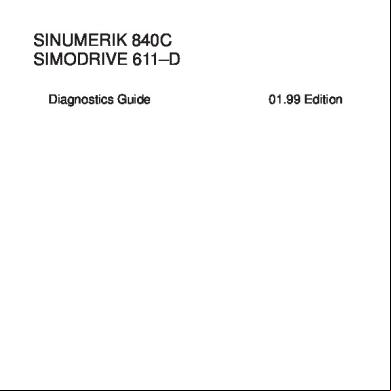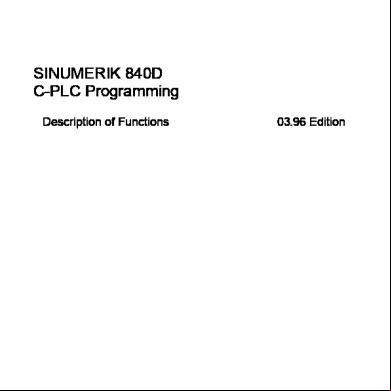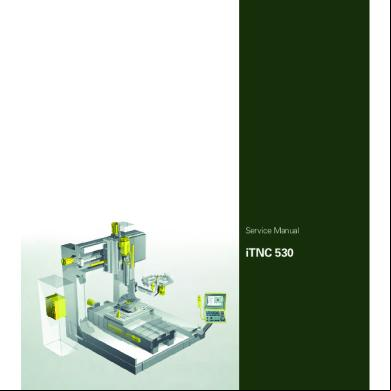Sinumerik 840c 4u4h71
This document was ed by and they confirmed that they have the permission to share it. If you are author or own the copyright of this book, please report to us by using this report form. Report 3b7i
Overview 3e4r5l
& View Sinumerik 840c as PDF for free.
More details w3441
- Words: 55,563
- Pages: 267
SINUMERIK 840C Softwarestand 5 Bedienungsanleitung
Anwender–Dokumentation
Ausgabe 08.96
SINUMERIK 840C
Einführung
1
Bedienoberfläche
2
Maschine
3
Parameter
4
Programmierung
5
Dienste
6
Diagnose
7
Wartung
8
Liste der Abkürzungen
9
Softwarestand 5 Bedienungsanleitung Anwender–Dokumentation
Gültig für
Steuerung Softwarestand SINUMERIK 840C/CE (Standard–/Exportversion) 5 (5.6)
Ausgabe 08.96
SINUMERIK–Dokumentation Auflagenschlüssel Die nachfolgend aufgeführten Ausgaben sind bis zur vorliegenden Ausgabe erschienen. In der Spalte ”Bemerkung” ist durch Buchstaben gekennzeichnet, welchen Status die bisher erschienen Ausgaben besitzen.
Kennzeichnung des Status in der Spalte ”Bemerkung”: A . . . . Neue Dokumentation. B . . . . Unveränderter Nachdruck mit neuer Bestell–Nummer. C . . . . Überarbeitete Version mit neuem Ausgabestand. Hat sich der auf der Seite dargestellte technische Sachverhalt gegenüber dem vorherigen Ausgabestand geändert, wird dies durch den veränderten Ausgabestand in der Kopfzeile der jeweiligen Seite angezeigt. Ausgabe 11.92 06.93 12.93 03.94 10.94 03.95 09.95 04.96 08.96
Bestell–Nr. 6FC5198–0AA00–1AP0 6FC5198–2AA00–0AP0 6FC5198–3AA00–0AP0 6FC5198–3AA00–0AP1 6FC5198–4AA00–0AP0 6FC5198–4AA00–0AP1 6FC5198–5AA00–0AP0 6FC5198–5AA00–0AP1 6FC5198–5AA00–0AP2
Bemerkung A C C C C C C C C
Geprüfte Siemens Qualität für Software und Training nach DIN ISO 9001, Reg. Nr. 2160–01 Es können weitere, in dieser Dokumentation nicht beschriebene Funktionen in der Steuerung lauffähig sein. Es besteht jedoch kein Anspruch auf diese Funktionen bei Neulieferung bzw. im Servicefall.
Weitergabe sowie Vervielfältigung dieser Unterlage, Verwertung und Mitteilung ihres Inhalts nicht gestattet, soweit nicht ausdrücklich zugestanden. Zuwiderhandlungen verpflichten zu Schadenersatz. Alle Rechte vorbehalten, insbesondere für den Fall der Patenterteilung oder GM–Eintragung.
Wir haben den Inhalt der Druckschrift auf Übereinstimmung mit der beschriebenen Hard– und Software geprüft. Dennoch können Abweichungen nicht ausgeschlossen werden, so daß wir für die vollständige Übereinstimmung keine Gewähr übernehmen. Die Angaben in dieser Druckschrift werden jedoch regelmäßig überprüft, und notwendige Korrekturen sind in den nachfolgenden Auflagen enthalten. Für Verbesserungsvorschläge sind wir dankbar.
Technische Änderungen vorbehalten.
Die Erstellung dieser Unterlage erfolgte mit Interleaf V 5.3
Siemens AG 1992, 1993, 1994, 1995, 1996 All rights reserved.
Bestell–Nr. 6FC5198–5AA00–0AP2 Printed in the Federal Republic of
Siemens–Aktiengesellschaft
12.94
Vorbemerkung Lesehinweise
Die SINUMERIK–Dokumentation ist in 4 Ebenen gegliedert:
Allgemeine Dokumentation Anwender–Dokumentation Hersteller–Dokumentation und Service–Dokumentation Die vorliegende Dokumentation wendet sich an den Werkzeugmaschinen–Anwender. Die Druckschrift beschreibt ausführlich die für den Anwender notwendigen Informationen zum Bedienen der Steuerung SINUMERIK 840C. In der vorliegenden Bedienungsanleitung ist die Funktionalität nur soweit beschrieben, wie sie zum Standardumfang gehört. Ergänzungen oder Änderungen, die durch den Maschinenhersteller vorgenommen wurden, beispielsweise eine spezielle Zusatzbedientafel des Maschinenherstellers, können in dieser Bedienungsanleitung nicht beschrieben werden. Nähere Informationen zu weiteren Druckschriften über SINUMERIK 840C sowie zu Druckschriften, die für alle SINUMERIK–Steuerungen gelten (z. B. Universalschnittstelle, Meβzyklen ...) erhalten Sie von Ihrer Siemens–Niederlassung. Es können in der Steuerung weitere, in dieser Dokumentation nicht erläuterte, Funktionen ablauffähig sein. Es besteht jedoch kein Anspruch auf diese Funktionen bei Neulieferung bzw. im Servicefall. Dieses Symbol erscheint in dieser Dokumentation immer dann, wenn ein wichtiger Sachverhalt zu beachten ist.
Das abgebildete Symbol erscheint in dieser Dokumentation immer dann, wenn der Maschinenhersteller das beschriebene Funktionsverhalten durch Änderung eines Maschinendatums (MD) beeinflussen oder verändern kann. Beachten Sie die Angaben des Maschinenherstellers.
Diese Bedienungsanleitung ist gültig für: Steuerung SINUMERIK 840C/CE Softwarestand 5 (5.4)
Siemens AG 1996 All Rights Reserved SINUMERIK 840C (BA)
6FC5198–AA00
Inhalt Seite 1
Einführung – Die SINUMERIK 840C und ihre Bedienung . . . . . . . . . . . .
1–1
1.1
Einschalten der Steuerung . . . . . . . . . . . . . . . . . . . . . . . . . . . . . . . . . . . . . . . . .
1–2
1.2
Struktur der Bedienoberfläche . . . . . . . . . . . . . . . . . . . . . . . . . . . . . . . . . . . . . .
1–3
1.3
Die Menüumschaltung . . . . . . . . . . . . . . . . . . . . . . . . . . . . . . . . . . . . . . . . . . . . .
1–5
1.4
Die Verzeichnisstruktur . . . . . . . . . . . . . . . . . . . . . . . . . . . . . . . . . . . . . . . . . . . .
1–7
1.5
Die Bedeutung des SIEMENS– und des Anwenderverzeichnis . . . . . . . . . .
1–11
1.6
Dunkelschalten des Monitors . . . . . . . . . . . . . . . . . . . . . . . . . . . . . . . . . . . . . . .
1–12
1.7
Möglichkeiten der Datensicherung . . . . . . . . . . . . . . . . . . . . . . . . . . . . . . . . . .
1–13
1.8
Hilfebilder . . . . . . . . . . . . . . . . . . . . . . . . . . . . . . . . . . . . . . . . . . . . . . . . . . . . . . . .
1–14
2
Bedienoberfläche . . . . . . . . . . . . . . . . . . . . . . . . . . . . . . . . . . . . . . . . . . . . . . . .
2–1
2.1
Bedientafel . . . . . . . . . . . . . . . . . . . . . . . . . . . . . . . . . . . . . . . . . . . . . . . . . . . . . . .
2–1
2.2 2.2.1 2.2.2 2.2.3 2.2.4 2.2.5 2.2.6 2.2.7
Bedienelemente . . . . . . . . . . . . . . . . . . . . . . . . . . . . . . . . . . . . . . . . . . . . . . . . . . Bedientafel . . . . . . . . . . . . . . . . . . . . . . . . . . . . . . . . . . . . . . . . . . . . . . . . . . . . . . . PC–Standardtastatur (MF–2) . . . . . . . . . . . . . . . . . . . . . . . . . . . . . . . . . . . . . . . Bedienelemente der Bedientafeltastatur/Volltastatur . . . . . . . . . . . . . . . . . . . Die Bedienelemente der Maschinensteuertafel . . . . . . . . . . . . . . . . . . . . . . . . Bedienelemente des Bedienhandgerätes (BHG) . . . . . . . . . . . . . . . . . . . . . . Bedienelemente des Bedienhandgeräts A–MPC . . . . . . . . . . . . . . . . . . . . . . Bildschirmeinteilung . . . . . . . . . . . . . . . . . . . . . . . . . . . . . . . . . . . . . . . . . . . . . . .
2–2 2–2 2–5 2–7 2–12 2–21 2–22 2–26
3
Maschine . . . . . . . . . . . . . . . . . . . . . . . . . . . . . . . . . . . . . . . . . . . . . . . . . . . . . . .
3–1
3.1 3.1.1
Betriebsarten . . . . . . . . . . . . . . . . . . . . . . . . . . . . . . . . . . . . . . . . . . . . . . . . . . . . . Betriebszustände – Betriebszustandsänderungen bei Betriebsartenwechsel . . . . . . . . . . . . . . Maschinenfunktionen – Übersicht . . . . . . . . . . . . . . . . . . . . . . . . . . . . . . . . . . . Statusanzeigen . . . . . . . . . . . . . . . . . . . . . . . . . . . . . . . . . . . . . . . . . . . . . . . . . . . Kanalübergreifende Statusanzeigen mit Ikonen . . . . . . . . . . . . . . . . . . . . . . . Spindelauslastungsanzeige . . . . . . . . . . . . . . . . . . . . . . . . . . . . . . . . . . . . . . . . Betriebsart JOG – Einrichten . . . . . . . . . . . . . . . . . . . . . . . . . . . . . . . . . . . . . . . Verfahren in der Betriebsart JOG . . . . . . . . . . . . . . . . . . . . . . . . . . . . . . . . . . . Referenzpunkt anfahren (REFPOINT) . . . . . . . . . . . . . . . . . . . . . . . . . . . . . . . Anwenderzustimmung (Option Safety Integrated) . . . . . . . . . . . . . . . . . . . . . Schrittmaß fahren – Anwahl . . . . . . . . . . . . . . . . . . . . . . . . . . . . . . . . . . . . . . . . Teilungsbezogenes Verfahren . . . . . . . . . . . . . . . . . . . . . . . . . . . . . . . . . . . . . . Teilungsbezogenes Verfahren mit Schrittmaß (INC) . . . . . . . . . . . . . . . . . . . . Repos (Rückpositionieren) . . . . . . . . . . . . . . . . . . . . . . . . . . . . . . . . . . . . . . . . . Ankratzen . . . . . . . . . . . . . . . . . . . . . . . . . . . . . . . . . . . . . . . . . . . . . . . . . . . . . . . . Gewinde nachschneiden (Option) . . . . . . . . . . . . . . . . . . . . . . . . . . . . . . . . . . .
3–3
3.1.2 3.1.3 3.1.3.1 3.1.3.2 3.1.4 3.1.4.1 3.1.4.2 3.1.4.3 3.1.4.4 3.1.4.4.1 3.1.4.4.2 3.1.4.5 3.1.4.6 3.1.4.7
3–5 3–7 3–8 3–8 3–9 3–10 3–11 3–12 3–13 3–14 3–15 3–15 3–16 3–17 3–18
3.1.5 3.1.5.1 3.1.5.2 3.1.5.3 3.1.5.4 3.1.5.5 3.1.5.6 3.1.5.7 3.1.5.8 3.1.5.9 3.1.6 3.1.6.1 3.1.7 3.1.7.1 3.1.7.2 3.1.7.3
Betriebsart TEACH IN . . . . . . . . . . . . . . . . . . . . . . . . . . . . . . . . . . . . . . . . . . . . . Unterbrechungspunkte setzen . . . . . . . . . . . . . . . . . . . . . . . . . . . . . . . . . . . . . . Editmode . . . . . . . . . . . . . . . . . . . . . . . . . . . . . . . . . . . . . . . . . . . . . . . . . . . . . . . . Satzaufbau einstellen . . . . . . . . . . . . . . . . . . . . . . . . . . . . . . . . . . . . . . . . . . . . . Erstellen eines TEACH IN – Programmes im Editmode . . . . . . . . . . . . . . . . Übernehmen von Achspositionen . . . . . . . . . . . . . . . . . . . . . . . . . . . . . . . . . . . MDA–Betrieb im Editmode . . . . . . . . . . . . . . . . . . . . . . . . . . . . . . . . . . . . . . . . . Satzweises Teachen . . . . . . . . . . . . . . . . . . . . . . . . . . . . . . . . . . . . . . . . . . . . . . Verändern eines bestehenden Teileprogrammes mit satzweisem Teachen Beispiele . . . . . . . . . . . . . . . . . . . . . . . . . . . . . . . . . . . . . . . . . . . . . . . . . . . . . . . . Betriebsart MDA . . . . . . . . . . . . . . . . . . . . . . . . . . . . . . . . . . . . . . . . . . . . . . . . . . Kopieren von MDA–Programmen . . . . . . . . . . . . . . . . . . . . . . . . . . . . . . . . . . . Betriebsart AUTOMATIC . . . . . . . . . . . . . . . . . . . . . . . . . . . . . . . . . . . . . . . . . . . Werkstück– und Programmanwahl mit dem Datenselektor . . . . . . . . . . . . . . Funktion PROGRAMM/JOB WÄHLEN . . . . . . . . . . . . . . . . . . . . . . . . . . . . . . . Starten und Unterbrechen eines Teileprogramms . . . . . . . . . . . . . . . . . . . . . .
3–19 3–22 3–24 3–25 3–27 3–28 3–29 3–31 3–32 3–37 3–40 3–42 3–44 3–45 3–50 3–51
3.2 3.2.1 3.2.2 3.2.3 3.2.4 3.2.4.1
3–53 3–53 3–54 3–57 3–58
3.2.4.2 3.2.5 3.2.6 3.2.7 3.2.8 3.2.8.1 3.2.8.2 3.2.9 3.2.10
Ergänzende Maschinenfunktionen . . . . . . . . . . . . . . . . . . . . . . . . . . . . . . . . . . Überspeichern . . . . . . . . . . . . . . . . . . . . . . . . . . . . . . . . . . . . . . . . . . . . . . . . . . . . Erweitertes Überspeichern . . . . . . . . . . . . . . . . . . . . . . . . . . . . . . . . . . . . . . . . . F– und S–Werte ändern On–Line . . . . . . . . . . . . . . . . . . . . . . . . . . . . . . . . . . . Programmbeeinflussung . . . . . . . . . . . . . . . . . . . . . . . . . . . . . . . . . . . . . . . . . . . Beschreibung der Einzelfunktionen DRY, M01, ROV, ACR, DRF, DSB, PST, BRK, CLR, EXT, NCY, SAV, SKP und Vordek. Sätze . . . . . . . . . . . . . . Einzelsatz/Dekodierungseinzelsatz . . . . . . . . . . . . . . . . . . . . . . . . . . . . . . . . . . Satzsuchlauf . . . . . . . . . . . . . . . . . . . . . . . . . . . . . . . . . . . . . . . . . . . . . . . . . . . . . Programmkorrektur . . . . . . . . . . . . . . . . . . . . . . . . . . . . . . . . . . . . . . . . . . . . . . . Sichern von Programmen . . . . . . . . . . . . . . . . . . . . . . . . . . . . . . . . . . . . . . . . . . PRESET (Istwert setzen)/DRF . . . . . . . . . . . . . . . . . . . . . . . . . . . . . . . . . . . . . . PRESET – Verschiebung . . . . . . . . . . . . . . . . . . . . . . . . . . . . . . . . . . . . . . . . . . DRF–Verschiebung . . . . . . . . . . . . . . . . . . . . . . . . . . . . . . . . . . . . . . . . . . . . . . . Achsspezifische G–Funktionen . . . . . . . . . . . . . . . . . . . . . . . . . . . . . . . . . . . . . Erweitertes Stillsetzen und Rückziehen . . . . . . . . . . . . . . . . . . . . . . . . . . . . . .
3.3
Mehrkanalanzeige . . . . . . . . . . . . . . . . . . . . . . . . . . . . . . . . . . . . . . . . . . . . . . . .
3–79
4
Parameter . . . . . . . . . . . . . . . . . . . . . . . . . . . . . . . . . . . . . . . . . . . . . . . . . . . . . . .
4–1
4.1 4.1.1 4.1.2 4.1.3
Editieren von Daten im Bereich PARAMETER . . . . . . . . . . . . . . . . . . . . . . . . Anwahl der Daten . . . . . . . . . . . . . . . . . . . . . . . . . . . . . . . . . . . . . . . . . . . . . . . . . Eingabe und Korrektur von Daten . . . . . . . . . . . . . . . . . . . . . . . . . . . . . . . . . . . Eingabe von PLC–Daten im ASCII–Format . . . . . . . . . . . . . . . . . . . . . . . . . . .
4–3 4–3 4–5 4–6
4.2 4.2.1 4.2.2 4.2.3 4.2.4 4.2.5 4.2.6 4.2.6.1 4.2.6.2 4.2.6.3 4.2.6.4 4.2.6.5 4.2.6.6 4.2.6.7 4.2.6.8 4.2.6.9 4.2.6.10 4.2.6.11
Programm–Parameter . . . . . . . . . . . . . . . . . . . . . . . . . . . . . . . . . . . . . . . . . . . . . Werkzeugkorrekturen . . . . . . . . . . . . . . . . . . . . . . . . . . . . . . . . . . . . . . . . . . . . . Nullpunktverschiebung . . . . . . . . . . . . . . . . . . . . . . . . . . . . . . . . . . . . . . . . . . . . Drehwinkel (Koordinatendrehung) . . . . . . . . . . . . . . . . . . . . . . . . . . . . . . . . . . . R–Parameter . . . . . . . . . . . . . . . . . . . . . . . . . . . . . . . . . . . . . . . . . . . . . . . . . . . . . Ebene . . . . . . . . . . . . . . . . . . . . . . . . . . . . . . . . . . . . . . . . . . . . . . . . . . . . . . . . . . . Settingdaten . . . . . . . . . . . . . . . . . . . . . . . . . . . . . . . . . . . . . . . . . . . . . . . . . . . . . Arbeitsfeldbegrenzung . . . . . . . . . . . . . . . . . . . . . . . . . . . . . . . . . . . . . . . . . . . . . Allgemeine Settingdaten . . . . . . . . . . . . . . . . . . . . . . . . . . . . . . . . . . . . . . . . . . . Spindel–Settingdaten . . . . . . . . . . . . . . . . . . . . . . . . . . . . . . . . . . . . . . . . . . . . . . Maßstab . . . . . . . . . . . . . . . . . . . . . . . . . . . . . . . . . . . . . . . . . . . . . . . . . . . . . . . . . Allgemeine Settingdatenbits . . . . . . . . . . . . . . . . . . . . . . . . . . . . . . . . . . . . . . . . Axiale Settingdatenbits . . . . . . . . . . . . . . . . . . . . . . . . . . . . . . . . . . . . . . . . . . . . Wegschaltsignale . . . . . . . . . . . . . . . . . . . . . . . . . . . . . . . . . . . . . . . . . . . . . . . . . Zyklen – Settingdaten . . . . . . . . . . . . . . . . . . . . . . . . . . . . . . . . . . . . . . . . . . . . . Achs– und Spindelumsetzer . . . . . . . . . . . . . . . . . . . . . . . . . . . . . . . . . . . . . . . . Getriebeinterpolation . . . . . . . . . . . . . . . . . . . . . . . . . . . . . . . . . . . . . . . . . . . . . . Fahren auf Festanschlag . . . . . . . . . . . . . . . . . . . . . . . . . . . . . . . . . . . . . . . . . .
4–7 4–7 4–10 4–12 4–13 4–15 4–15 4–16 4–16 4–17 4–17 4–18 4–18 4–19 4–20 4–21 4–22 4–27
3–59 3–62 3–64 3–68 3–70 3–73 3–73 3–76 3–77 3–77
5
Programmierung . . . . . . . . . . . . . . . . . . . . . . . . . . . . . . . . . . . . . . . . . . . . . . . .
5–1
5.1 5.1.1 5.1.2 5.1.3 5.1.4 5.1.5 5.1.6 5.1.7 5.1.8 5.1.8.1 5.1.8.2 5.1.8.3 5.1.8.4 5.1.8.5 5.2 5.2.1 5.2.2 5.2.3 5.2.3.1 5.2.3.2 5.2.3.3 5.2.3.4 5.2.3.5 5.2.4 5.2.5
5–3 5–4 5–5 5–8 5–10 5–13 5–15 5–15 5–16 5–16 5–18 5–19 5–20 5–22 5–22 5–23 5–25 5–29 5–29 5–29 5–32 5–33 5–34 5–38
5.2.6 5.2.6.1 5.2.6.2 5.2.6.3 5.2.6.4 5.2.7
Programmierung im NCK–Speicherbereich (Verzeichnis NCK) . . . . . . . . . . Programm anwählen . . . . . . . . . . . . . . . . . . . . . . . . . . . . . . . . . . . . . . . . . . . . . . Ändern eines vorhandenen Programms . . . . . . . . . . . . . . . . . . . . . . . . . . . . . . Editieren eines neuen NC–Programmes . . . . . . . . . . . . . . . . . . . . . . . . . . . . . Grafische Werkzeugbahn Simulation . . . . . . . . . . . . . . . . . . . . . . . . . . . . . . . . Programmeingabe mit Bedienerunterstützung . . . . . . . . . . . . . . . . . . . . . . . . Bearbeitungszyklen . . . . . . . . . . . . . . . . . . . . . . . . . . . . . . . . . . . . . . . . . . . . . . . Ebene . . . . . . . . . . . . . . . . . . . . . . . . . . . . . . . . . . . . . . . . . . . . . . . . . . . . . . . . . . . Programmhandling . . . . . . . . . . . . . . . . . . . . . . . . . . . . . . . . . . . . . . . . . . . . . . . . Rechte ändern . . . . . . . . . . . . . . . . . . . . . . . . . . . . . . . . . . . . . . . . . . . . . . . . . . . Programm kopieren . . . . . . . . . . . . . . . . . . . . . . . . . . . . . . . . . . . . . . . . . . . . . . . Programm umbenennen . . . . . . . . . . . . . . . . . . . . . . . . . . . . . . . . . . . . . . . . . . . Programm löschen . . . . . . . . . . . . . . . . . . . . . . . . . . . . . . . . . . . . . . . . . . . . . . . . Zyklen umladen . . . . . . . . . . . . . . . . . . . . . . . . . . . . . . . . . . . . . . . . . . . . . . . . . . Programmieren mit dem ASCII–Editor auf der Festplatte des MMC . . . . . . Erstellen eines Werkstücks . . . . . . . . . . . . . . . . . . . . . . . . . . . . . . . . . . . . . . . . . Erstellen einer Teileprogrammdatei . . . . . . . . . . . . . . . . . . . . . . . . . . . . . . . . . . Erstellen von Joblisten . . . . . . . . . . . . . . . . . . . . . . . . . . . . . . . . . . . . . . . . . . . . . Allgemeines . . . . . . . . . . . . . . . . . . . . . . . . . . . . . . . . . . . . . . . . . . . . . . . . . . . . . . Erstellen der Datei JOBLISTE . . . . . . . . . . . . . . . . . . . . . . . . . . . . . . . . . . . . . . Editieren von Joblisten . . . . . . . . . . . . . . . . . . . . . . . . . . . . . . . . . . . . . . . . . . . . Erstellen von Joblisten . . . . . . . . . . . . . . . . . . . . . . . . . . . . . . . . . . . . . . . . . . . . . Syntaxbeschreibung für die Joblisten . . . . . . . . . . . . . . . . . . . . . . . . . . . . . . . . Werkstattblatt . . . . . . . . . . . . . . . . . . . . . . . . . . . . . . . . . . . . . . . . . . . . . . . . . . . . Kopieren, Einfügen und Löschen von Dateien in der Datenhaltung der Festplatte . . . . . . . . . . . . . . . . . . . . . . . . . . . . . . . . . . . . . . . . Beschreibung des ASCII–Editors . . . . . . . . . . . . . . . . . . . . . . . . . . . . . . . . . . . Editieren mit dem ASCII–Editor . . . . . . . . . . . . . . . . . . . . . . . . . . . . . . . . . . . . . Eingabefelder . . . . . . . . . . . . . . . . . . . . . . . . . . . . . . . . . . . . . . . . . . . . . . . . . . . . Auswahlfelder (Togglefelder) . . . . . . . . . . . . . . . . . . . . . . . . . . . . . . . . . . . . . . . Doppelter ASCII–Editor . . . . . . . . . . . . . . . . . . . . . . . . . . . . . . . . . . . . . . . . . . . . IKA–Daten ansehen . . . . . . . . . . . . . . . . . . . . . . . . . . . . . . . . . . . . . . . . . . . . . . .
5–39 5–40 5–40 5–45 5–46 5–46 5–47
6
Dienste . . . . . . . . . . . . . . . . . . . . . . . . . . . . . . . . . . . . . . . . . . . . . . . . . . . . . . . . .
6–1
6.1 6.1.1 6.1.2 6.2 6.2.1 6.2.2
NC–LADEN . . . . . . . . . . . . . . . . . . . . . . . . . . . . . . . . . . . . . . . . . . . . . . . . . . . . . . Laden von Werkstücken und Programmen . . . . . . . . . . . . . . . . . . . . . . . . . . . Laden von Daten . . . . . . . . . . . . . . . . . . . . . . . . . . . . . . . . . . . . . . . . . . . . . . . . . NC–SICHERN . . . . . . . . . . . . . . . . . . . . . . . . . . . . . . . . . . . . . . . . . . . . . . . . . . . . Sichern von NC–Daten . . . . . . . . . . . . . . . . . . . . . . . . . . . . . . . . . . . . . . . . . . . . Sichern von Teileprogrammen oder NCK–Daten in ein Werkstück im lokalen oder globalen Verzeichnis . . . . . . . . . . . . . . . . . . . . . . . . . . . . . . . . Dateneingabe von einem externen Gerät . . . . . . . . . . . . . . . . . . . . . . . . . . . . Einordnen von Daten aus der Zwischenablage . . . . . . . . . . . . . . . . . . . . . . . . Endlosbetrieb der V24–Dateneingabe (ab SW 5.6) . . . . . . . . . . . . . . . . . . . . Datenausgabe zu einem externen Gerät . . . . . . . . . . . . . . . . . . . . . . . . . . . . . Ausgabeformate . . . . . . . . . . . . . . . . . . . . . . . . . . . . . . . . . . . . . . . . . . . . . . . . . . Lochstreifenformat . . . . . . . . . . . . . . . . . . . . . . . . . . . . . . . . . . . . . . . . . . . . . . . . PC–Format . . . . . . . . . . . . . . . . . . . . . . . . . . . . . . . . . . . . . . . . . . . . . . . . . . . . . . Ausgabe von Werkstücken und Archiven . . . . . . . . . . . . . . . . . . . . . . . . . . . . . Ausgabe von Daten . . . . . . . . . . . . . . . . . . . . . . . . . . . . . . . . . . . . . . . . . . . . . . . Datenein– und ausgabe mit dem Diskettenlaufwerk FD–E2 (Option) . . . . . Datenausgabe mit dem Diskettenlaufwerk FD–E2 . . . . . . . . . . . . . . . . . . . . . Dateneingabe vom Diskettenlaufwerk FD–E2 . . . . . . . . . . . . . . . . . . . . . . . . . Formatieren von Disketten . . . . . . . . . . . . . . . . . . . . . . . . . . . . . . . . . . . . . . . . . Datenein– und ausgabe mit dem Diskettenlaufwerk SINUMERIK FD–E1 (Option) . . . . . . . . . . . . . . . . . . . . . . . . . . . . . . . . . . . . . . .
6–3 6–4 6–7 6–9 6–10
6.3 6.3.1 6.3.2 6.4 6.4.1 6.4.1.1 6.4.1.2 6.4.2 6.4.3 6.5 6.5.1 6.5.2 6.5.3 6.6
6–13 6–16 6–19 6–21 6–22 6–24 6–24 6–24 6–24 6–26 6–27 6–28 6–30 6–31 6–32
6.7
Ausdrucken von Dateien . . . . . . . . . . . . . . . . . . . . . . . . . . . . . . . . . . . . . . . . . . .
6–33
6.8 6.8.1 6.8.2 6.8.3
Archivlisten . . . . . . . . . . . . . . . . . . . . . . . . . . . . . . . . . . . . . . . . . . . . . . . . . . . . . . Erstellen von neuen Archivlisten . . . . . . . . . . . . . . . . . . . . . . . . . . . . . . . . . . . . Bearbeiten von vorhandenen Archivlisten . . . . . . . . . . . . . . . . . . . . . . . . . . . . Editieren, Kopieren und Löschen von Archivlisten . . . . . . . . . . . . . . . . . . . . .
6–34 6–35 6–38 6–39
6.9 6.9.1 6.9.2
Geräteeinstellungen . . . . . . . . . . . . . . . . . . . . . . . . . . . . . . . . . . . . . . . . . . . . . . . Anwahl einer Schnittstelle . . . . . . . . . . . . . . . . . . . . . . . . . . . . . . . . . . . . . . . . . . Editieren von Schnittstellen . . . . . . . . . . . . . . . . . . . . . . . . . . . . . . . . . . . . . . . .
6–40 6–41 6–41
6.10 6.10.1 6.10.2
Daten–Verwaltung . . . . . . . . . . . . . . . . . . . . . . . . . . . . . . . . . . . . . . . . . . . . . . . . Kopieren und Einfügen im Bereich DIENSTE/VERWALTUNG . . . . . . . . . . . Löschen von Daten im Bereich DIENSTE/VERWALTUNG . . . . . . . . . . . . . .
6–44 6–45 6–46
7
Diagnose . . . . . . . . . . . . . . . . . . . . . . . . . . . . . . . . . . . . . . . . . . . . . . . . . . . . . . . .
7–1
7.1
Alarm– und Meldungsanzeigen . . . . . . . . . . . . . . . . . . . . . . . . . . . . . . . . . . . . .
7–2
7.2 7.2.1 7.2.2 7.2.3
Serviceanzeigen . . . . . . . . . . . . . . . . . . . . . . . . . . . . . . . . . . . . . . . . . . . . . . . . . . Alarmprotokolle . . . . . . . . . . . . . . . . . . . . . . . . . . . . . . . . . . . . . . . . . . . . . . . . . . . NC–Auskunft . . . . . . . . . . . . . . . . . . . . . . . . . . . . . . . . . . . . . . . . . . . . . . . . . . . . . Driftabgleich . . . . . . . . . . . . . . . . . . . . . . . . . . . . . . . . . . . . . . . . . . . . . . . . . . . . .
7–3 7–3 7–4 7–4
7.3
Softkeys für den Inbetriebsetzer im Grundbild DIAGNOSE . . . . . . . . . . . . .
7–6
8
Wartung . . . . . . . . . . . . . . . . . . . . . . . . . . . . . . . . . . . . . . . . . . . . . . . . . . . . . . . .
8–1
8.1
Betriebsdaten . . . . . . . . . . . . . . . . . . . . . . . . . . . . . . . . . . . . . . . . . . . . . . . . . . . .
8–1
8.2
Batterietausch . . . . . . . . . . . . . . . . . . . . . . . . . . . . . . . . . . . . . . . . . . . . . . . . . . . .
8–2
8.3
Handhabung von Baugruppen . . . . . . . . . . . . . . . . . . . . . . . . . . . . . . . . . . . . . .
8–4
8.4
Praktische EMV–Tips zur Störungsbeseitigung . . . . . . . . . . . . . . . . . . . . . . .
8–6
8.5
Reinigung . . . . . . . . . . . . . . . . . . . . . . . . . . . . . . . . . . . . . . . . . . . . . . . . . . . . . . . .
8–8
9
Liste der Abkürzungen . . . . . . . . . . . . . . . . . . . . . . . . . . . . . . . . . . . . . . . . . . .
9–1
10.94
1
Einführung – Die SINUMERIK 840C und ihre Bedienung Die SINUMERIK 840C ist eine CNC–Steuerung (Computerized Numerical Control), die hauptsächlich für den Einsatz im Automatisierungsbereich gedacht ist. Die CNC–Steuerung realisiert im allgemeinen folgende Grundfunktionen (in Verbindung mit einer Werkzeugmaschine o. ä.):
automatischer Ablauf einer Werkstückbearbeitung, freie Programmierung der Achsen, Programmierung technologischer Funktionen wie Vorschub, Spindeldrehzahl usw., Ansteuerung der Achsen und Spindeln im Zusammenspiel mit den Antrieben und Meßsystemen, Abfragen und Steuern von Ein– und Ausgabesignalen über das PLC–Programm, Bedienung der Maschine über die Maschinensteuertafel, Abspeichern von Anwenderdaten im Speicher der CNC, Organisation des Datenverkehrs mit peripheren Geräten. Die Bedienoberfläche (Monitoranzeigen, Tastatur) stellt die Verbindung zwischen den Bedienhandlungen und der Maschine dar. Die vorliegende Bedienungsanleitung beschreibt nur Funktionen, die standardmäßig von der Firma Siemens ausgeliefert werden. Der Maschinenhersteller hat darüber hinaus die Möglichkeit, sich Funktionen und Monitorbilder zu projektieren, sowie eine eigene Tastatur anzuschließen. Lesen Sie bitte in diesen Fällen die Bedienungsanleitung des Maschinenherstellers.
Siemens AG 1996 All Rights Reserved SINUMERIK 840C (BA)
6FC5198–AA00
1–1
1 Einführung – Die SINUMERIK 840C und ihre Bedienung
10.94
1.1 Einschalten der Steuerung
1.1
Einschalten der Steuerung Das Einschalten der Steuerung kann vom Maschinenhersteller auf unterschiedliche Art realisiert sein. Beachten Sie die Angaben des Maschinenherstellers. Grundsätzlich gilt: Durch Zuschalten der Eingangsspannung am Netzgerät des Zentralgerätes wird die Steuerung eingeschaltet. Nach dem Einschalten der Steuerung erscheinen einige Sekunden verschiedene Anlaufbilder. Die Steuerungssoftware wird geladen, d. h. die NCK– und MMC–Software wird von der Festplatte gebootet. Die PLC–Software wird bei der Inbetriebnahme der Steuerung von der Festplatte in den batteriegepufferten RAM–Speicher geladen, d. h. die PLC–Software wird beim Hochlauf der Steuerung nicht gebootet. Der Hochlauf der Steuerung erfolgt in folgender Reihenfolge: 1. Laden der Betriebssystemsoftware 2. Booten der Anwenderdaten aus dem Verzeichnis NC/DATEN der Datenhaltung der Festplatte. Dies können die IKA– und GIA–Daten sein. Die Maschinendaten (TEA1, TEA2 usw.) werden beim Hochlauf nicht geladen. Diese Daten sind batteriegepuffert abgelegt. 3. Jetzt werden alle Daten geladen, die dem Werkstück STANDARD zugeordnet sind. Nur über das Werkstück STANDARD können die Siemens– und Anwenderzyklen geladen werden (Befehl LOADCYC der Jobliste). Der Maschinenhersteller kann projektieren, ob in dieser Phase die letzten angewählten Werkstücke von der Festplatte gebootet werden. Werden in dieser 3. Phase mit einem Werkstück die gleichen Daten (z. B. RPA, TOA usw.) wie in der 2. Phase geladen, so werden diese von den werkstückbezogenen Daten überschrieben. Wenn es vom Maschinenhersteller nicht anders projektiert wurde, erscheint nach dem Hochlauf das Grundbild der Betriebsart JOG. Nach erfolgtem vollständigen Aufbau des Bildes kann die Steuerung bedient werden.
Siemens AG 1996 All Rights Reserved SINUMERIK 840C (BA)
6FC5198–AA00
1–2
10.94
1 Einführung – Die SINUMERIK 840C und ihre Bedienung 1.2
1.2
Struktur der Bedienoberfläche
Struktur der Bedienoberfläche
5 Bedienbereiche
Die Bedienoberfläche der SINUMERIK 840C ist in die 5 Bereiche MASCHINE, PARAMETER, PROGRAMMIERUNG, DIENSTE und DIAGNOSE gegliedert. Mit der Bereichsumschalttaste bekommen Sie jederzeit diese 5 Bereiche als Softkeyfunktion angezeigt. Taste Bereichsumschaltung
Maschine Parameter Programm.
Dienste
Diagnose
Aus der folgenden Grafik entnehmen Sie, welche Bedienhandlungen in welchem Bedienbereich möglich sind. Wichtig ist, daß Sie die Teileprogramme in der SINUMERIK 840C auf zwei verschiedene Speicher editieren können:
im NCK–Speicher (flüchtiger RAM–Speicher) auf der Festplatte (MMC–U). Arbeiten Sie auf dem flüchtigen RAM–Speicher, so müssen Sie die geänderten bzw. neu erstellten Programme auf der Festplatte abspeichern, wenn diese nach dem Ausschalten der Steuerung noch erhalten bleiben sollen. Editieren Sie ein Programm auf der Festplatte, so muß dieses Programm zur Abarbeitung in den NCK–Speicher geladen werden. Sie finden dazu in den Bereichen MASCHINE und PROGRAMM die Softkeyfunktion SICHERN sowie im Bereich DIENSTE die Funktion NC– SICHERN. Im Bereich PROGRAMM wird Ihnen optional ein grafisches Programmiersystem sowie eine DIN–Code–Simulation angeboten. Die Beschreibung finden Sie in den gesonderten Druckschriften Benutzeranleitung, Grafisches Programmiersystem für
Bohren und Fräsen Drehen und Benutzeranleitung, Simulation: Fräsen und Drehen.
Siemens AG 1996 All Rights Reserved SINUMERIK 840C (BA)
6FC5198–AA00
1–3
10.94 09.95 04.96
1 Einführung – Die SINUMERIK 840C und ihre Bedienung 1.2
Struktur der Bedienoberfläche
Bedientafel
Bedienbereiche Maschine Betriebsartenanwahl JOG – Einrichtebetrieb – Referenzpkt. anfahren – Inkrementell. Verfahren – REPOS – Handrad – man. Verfahren – Überspeichern TEACH IN – Einrichtebetrieb – Inkrementelles Verfahren – REPOS – Handrad – Überspeichern – Programmbeeinflussung – Suchlauf MDA – Überspeichern – Programmbeeinflussung AUTOMATIC – Überspeichern – PRESET – Programmbeeinflussung – Suchlauf – Werkstückanwahl
Parameter
– – – – – – – – – – – – –
Programmierung
Programmparameter Werkzeugkorrektur Nullpunktverschiebung Drehwinkel R–Parameter Settingdaten Arbeitsfeldbegrenzungen Spindeldaten Maßstab Allg. Daten und Bits Axiale Bits Wegschalt– signale Achs/Spindel Umsetzer Getriebe– Interpolation Fahren auf Festanschlag Rechnerkopplung (Option) Anwenderfunktion (Option)
SICHERN
RAM–Speicher Teileprogramme und IKA3– Daten auf flüchtigem Speicher Alle anderen NC–Daten batteriegepuffert NCK Anpaßsteuerung zur Maschine
Editieren und Erzeugen von Teileprogrammen – Editieren im Bereich NCK – Editieren auf der Festplatte Erstellen von Werkstücken Löschen, Kopieren und Einfügen von Werkstücken und Dateien – Neuanlegen von Verzeichnissen und Dateien Erstellen von Joblisten Grafisches Programmiersystem (WOP) (Option) Simulation (Option) Grafische Werk– zeugbahn–Simu– lation
LADEN
Dienste
Diagnose
AlarmanNC–Laden – Laden von Daten zeigen von der FestInbetriebplatte in den nahmeNCK–Speicher funktionen NC–Sichern – NC–Diagnose – Sichern von – PC–Daten Daten vom – PLC–Diagnose NCK–Speicher auf die Festplatte Daten Ein/Aus – V24–Aus–Ein – Drucken von Daten – Archivlisten erstellen und editieren – Geräteeinstellungen – Zwischenablage Datenverwaltung – Kopieren, löschen und einfügen von Verzeichnissen und Dateien
Ablegen von Daten auf der Festplatte mit: – Softkey NC–SICHERN in DIENSTE – Softkey SICHERN AUF PLATTE oder SPEICHERN UNTER MMC–U
PLC
Ein–/Ausgabe– Maschinen– Steuerung
Siemens AG 1996 All Rights Reserved SINUMERIK 840C (BA)
6FC5198–AA00
1–4
10.94
1 Einführung – Die SINUMERIK 840C und ihre Bedienung 1.3
1.3
Die Menüumschaltung
Die Menüumschaltung Softkeys sind variabel mit Funktionen belegbare Tasten. Die 5 Bereiche der SINUMERIK 840C werden über Softkeys angewählt. In diesen Bereichen kann dann wieder über Softkeys verzweigt werden, usw. Mit der Taste RECALL gelangen Sie jeweils in die nächst höhere Menüebene zurück. Die Möglichkeit des Rücksprungs in ein Menü wird Ihnen im 1. Softkeyfenster durch einen Pfeil angezeigt:
Bereichsmenüleiste
Mit der Taste ETC können Sie die Softkeyleiste erweitern, wenn eine Erweiterung vorhanden ist. Befindet sich im 7. (rechten) Softkeyfenster das Pfeilzeichen , so ist diese Taste wirksam.
Siemens AG 1996 All Rights Reserved SINUMERIK 840C (BA)
6FC5198–AA00
1–5
1 Einführung – Die SINUMERIK 840C und ihre Bedienung 1.3
10.94
Die Menüumschaltung
Das zuletzt aktive Menü jedes Bereichs wird bei Bereichsumschaltung gespeichert (Ausnahme: Bereich MASCHINE). Verlassen Sie einen Bereich und möchten später nicht wieder in der gerade angewählten Menüebene arbeiten, so schalten Sie mit RECALL in das Grundmenü des Bereiches zurück. Sie erhalten damit den definierten Grundzustand dieses Bereiches. Dadurch wird Ihnen bei Neuanwahl dieses Bereiches die Orientierung erleichtert. Mit den Tasten SHIFT und RECALL kommen Sie sofort aus jeder Verzweigung aus den Bereichen PARAMETER, DIENSTE, DIAGNOSE und PROGRAMMIERUNG in das Grundbild zurück.
Bei Bereichswechsel wird der abgewählte Bereich „gemerkt”. Durch zweimaliges Betätigen der Taste Bereichsumschaltung wird dieser Bereich wieder angewählt.
Siemens AG 1996 All Rights Reserved SINUMERIK 840C (BA)
6FC5198–AA00
1–6
1
Einführung – Die SINUMERIK 840C und ihre Bedienung
1.4
10.94 04.96
Die Verzeichnisstruktur
1.4
Die Verzeichnisstruktur
Verzeichnisse
In der SINUMERIK 840C sind Strukturen aus der PC–Welt integriert worden. In den Bereichen PROGRAMMIERUNG, DIENSTE und DIAGNOSE sowie bei der Programmanwahl (DATENSELEKTOR) finden Sie Verzeichnisse. Diese Verzeichnisse stellen eine Verwaltungshilfe für das Sortieren und Abspeichern von Dateien dar. Aus Verzeichnissen kann wiederum in Unterverzeichnisse verzweigt werden. Auf dem Bildschirm wird Ihnen nur jeweils eine Verzeichnisebene angezeigt.
Datei
Beim Blättern durch die Verzeichnisse ändert sich die Softkeyleiste nicht . Softkeyfunktion und Verzeichnis sind nicht unmittelbar verknüpft. Eine Datei ist eine logische Dateneinheit, die Sie mit einem Namen ansprechen können (z. B. MPF1, TOA1, ...). Dateien wiederum sind nach bestimmten Kriterien einem Verzeichnis zugeordnet, z. B. MPF1 dem Werkstück (Verzeichnis) WELLE1, oder TEA1 dem Verzeichnis NC. Verzeichnisse sind wiederum in Verzeichnisse eingeordnet. Diese können ebenfalls mit einem Namen (z. B. Verzeichnis LOCAL) angesprochen werden.
Verzeichnispfad
Somit ergeben sich die ”Verzeichnispfade”, die Sie wie folgt durchblättern können: Sie stellen den Cursor mit den vertikalen Cursortasten auf ein Verzeichnis und betätigen die Taste INPUT. Es wird das nächste Unterverzeichnis zu diesem Verzeichnis aufgeschlagen. Dies setzen Sie solange fort, bis Sie in das Verzeichnis der Dateien gelangt sind. Dateien erkennen Sie an dem Eintrag in der Spalte LÄNGE. Aus einer Verzeichnisebene gelangen Sie immer in die nächst höhere Ebene, indem Sie mit den vertikalen Cursortasten den Cursor auf den Doppelpunkt am Beginn des Verzeichnisses stellen und mit INPUT quittieren. Ist die oberste Ebene erreicht, so werden die Punkte durch einen Bindestrich ersetzt. Wechseln Sie aus einem beliebigen Verzeichnis über Tasten– oder Softkeyfunktionen den Bereich (z. B. Umschalten DIENSTE–DIAGNOSE), bleibt die zuletzt angewählte Verzeichnisebene gespeichert. Bei Wiederanwahl des Bereiches gelangen Sie in das vorher benutzte Verzeichnis zurück. Sie können beliebig zwischen den Bereichen umschalten, um z. B. einen Parameter oder ein Maschinendatum abzufragen.
Datenselektor
Ein Programm, das Ihre Tastatureingaben (Cursor, Input) als Datei– bzw. Verzeichnisauswahl interpretiert, am Bildschirm darstellt (Balken) und an andere Programme weitergibt (z.B. Editor).
Hotkeys
Ab SW 5 der 840C reagiert der Datenselektor auch auf sog. Hotkeys (=Schnelltasten). Es wird das erste Objekt (Verzeichnis/Datei) im aktuellen Verzeichnis gefunden und angewählt, welches mit dem eingegebenen Buchstaben bzw. der eingegebenen Ziffer beginnt.
... ...
Siemens AG 1996 All Rights Reserved SINUMERIK 840C (BA)
6FC5198–AA00
1–7
1
10.94
Einführung – Die SINUMERIK 840C und ihre Bedienung
1.4
Die Verzeichnisstruktur
Werkstück
Die SINUMERIK 840C bietet Ihnen die Möglichkeit,Teileprogramme und NCK–Daten (TOA, SEA, RPA, IKA, ZOA) unter einem Verzeichnis, das im folgenden Werkstück genannt wird, abzulegen. Dieses Werkstück mit seinen Daten können Sie dann komplett in den NCK– Bereich laden. Damit wird Ihnen die Möglichkeit gegeben, alle für die Herstellung eines Werkstückes relevanten Daten (Teileprogramme, Werkzeugkorrekturen usw.) unter einem Werkstücknamen zu hinterlegen und jederzeit wieder zu laden.
Programmierung/Programme Anwender Name Typ Länge – GLOBAL glup LOCAL parts NCK nck
Datum
Programmierung/Programme Anwender/LOCAL Name Typ Länge .. STANDARD part PART part WELLE1 part ZAHNRAD5 part Programmierung/Programme Anwender/LOCAL/WELLE1 Name Typ Länge .. MPF1 parp 301 MPF99 parp 256 SPF88 parp 76 TOA1 toa 10250 RPA0 rpa 5637
Bild 1.1
Datum
Datum 18.04.92 18.04.92 18.04.92 18.04.92 18.04.92
Darstellung Verzeichnispfad PROGRAMMIERUNG/LOCAL/WELLE1/SPF88
Der Verzeichnispfad (z. B. Anwender/LOCAL/WELLE1) wird Ihnen jeweils angezeigt.
Typ
Werkstücke und Dateien sind zusätzlich zum Namen mit der Typbezeichnung gekennzeichnet. Damit wird eine eindeutige Zuordnung des variablen Namen zum erzeugten Datei– bzw. Verzeichnistyp erreicht. Es existieren folgende Typbezeichnungen:
Siemens AG 1996 All Rights Reserved SINUMERIK 840C (BA)
6FC5198–AA00
1–8
1 1.4
Die Verzeichnisstruktur
Bezeichnung Alarmhilfstext Antriebe Antriebs–Maschinendaten (TEA3) Anwender Anwenderspeichermodul (ASM) Arbeitsplan Archivliste Archivlisten ASM–Texte Bedienung Bildschirmabzüge Bildschirmabzug Daten Datenbereiche Datenhaltung Datenliste Datenreferenzen Dienste Erfahrungswerte Farbtabelle Farbzuordnungsliste Fehlertexte Formelement Funktion Funktionen Funktionstestparameter Gerät Gerätezuordnung Globale–Geometrien Globale–Programme Grafik Grafikmakro Grafikmaske Grundeinstellungen Hilfe Hilfe–Text Hilfstext Hilfstexte IBN–Info–texte IKA–Nummer Ikone Inbetriebnahme Jobliste Kinematik Kommentar Kommentartext Konfiguration Konfiguration Konfiguration Konfigurationstexte Kurvenpunkte Kurvenzeiger
10.94
Einführung – Die SINUMERIK 840C und ihre Bedienung
Siemens AG 1996 All Rights Reserved SINUMERIK 840C (BA)
Typ alrminf servo tea3 asm fainf arc arcs text bedsy hys hy mda dber dasy lbd daref serv heur clut colli simtxt gpmk func funcs fkt dev secnf glgeo glup grfk gramk grmsk bdgl wophelp bdht texl htex ibninf ika1 ikon ibn jobl kine comm cmt bdcnf simcnf sycnf bdcnfl ika3 ika2
Bezeichnung
Typ
LB Semantiklisten Leistungsteilliste Listenbaustein Logbuch Lokale–Programme Maske Masken Meldebeschreibungen LB Datenlisten Meldebeschreibungen(bin) Meldetexte Meldetexte(bin) Messwertdiagramm1 Messwertdiagramm 2 Motorliste NC NC–Anung NC–Makro NC–Maschinendaten (TEA1) Nullpunktverschiebungen (ZOA) OEM Optionen PC PC–Anwenderspeichermodul (ASM) PC–Bereich PC–System PLC PLC–Maschinendaten (TEA2) Programme Protokoll Protokoll Protokolle Quellprogramm R–Parameter (RPA) Regie Schema Schema–Quelle Schema–Texte
lbss ltl lb rlog parts msk msks alrmda lbds alrmd alrmta alrmt mdi1 mdi2 motl nck nckmd nckmk tea1 zoa oem mdd mmc mmcasm mode sys plc tea 2 progs prot prpr prprs sour rpa reg metab metac metat
Schnittstellen Semantikliste Settingdaten (SEA) Siemens Simulation Speicherabzug Sprache System System Systemdatei Systemdatei Systemdateien Tastaturtabelle
devs lbs sea siem simul plrg lang ncks plcs ncsysf plcsysf sersy kbtab
6FC5198–AA00
1–9
1 1.4
10.94
Einführung – Die SINUMERIK 840C und ihre Bedienung Die Verzeichnisstruktur
Bezeichnung
Typ parp temp lbt nckcnf plccnf serbo vgeo exam wop wopset wopst
Teileprogramm Temporär Textliste Urlader Urlader Urlader Variable–Geometrie Vorlagen WOP WOP–Setup WOP–Steuerung
Bezeichnung Werkstück Werkzeuggeometriemakro Werkzeugkatalog Werkzeugkorrekturen (TOA) Werkzeugliste Zustandsdaten (GIA) Zwischenablage Zwischensicherung Zyklen–Maschinendaten (TEA4) Zyklen–Settingdaten (SEA4) Zyklus
Typ part tomk toolb toa toli gia clip bak tea 4 sea 4 zpf
Pro Verzeichnis können 250 Verzeichnisse oder Dateien angelegt werden. z. B.: Verzeichnis LOCAL: 250 Werkstücke Verzeichnis GLOBAL: 250 Werkstücke Verzeichnis WELLE1: 250 Dateien usw.
Siemens AG 1996 All Rights Reserved SINUMERIK 840C (BA)
6FC5198–AA00
1–10
1
10.94
Einführung – Die SINUMERIK 840C und ihre Bedienung
1.5
1.5
Die Bedeutung des SIEMENS– und des Anwenderverzeichnis
Die Bedeutung des SIEMENS– und des Anwenderverzeichnis Die Verzeichnisse sind in den Bereichen, in denen eine derartige Einteilung sinnvoll ist, in einen Siemens– und Anwenderverzeichnis aufgeteilt: Softkey
DIENSTE
Softkey
DATEN VERWALTUNG SIEMENS Listenbaustein NC WOP Dateien
Anwender Bedienung Datenhaltung GLOBAL Inbetriebnahme Listenbaustein LOCAL NC PLC Regie Dienste Antriebe Simulation WOP Dateien
Bild 1.2
Siemensverzeichnis
SIEMENS–und Anwenderverzeichnis im Bereich DIENSTE/DATEN EIN–AUS/ GERÄTE
Im Siemensverzeichnis finden Sie alle Daten, die für das Betriebssystem der Steuerung von Bedeutung sind. Daten im Siemensverzeichnis können Sie nicht Editieren oder Auslesen, sondern nur in das Anwenderverzeichnis kopieren, in dem diese Daten dann genauso behandelt werden können wie Anwenderdaten.
Anwenderverzeichnis Im Anwenderverzeichnis finden Sie alle Anwenderdaten. Aus der oben beschriebenen Tatsache, daß Sie im Anwenderverzeichnis kopierte Systemdaten editieren können, ergibt sich die Möglichkeit, die Konfigurationsdateien der Steuerung zu verändern. Beim Hochlauf der Steuerung werden zuerst immer die Daten des Anwenderverzeichnisses (wenn vorhanden) zur Systemkonfiguration verwendet. Diese Möglichkeiten sind nur in der Inbetriebnahmephase von Bedeutung und sind gegen unberechtigtes Bedienen kennwortgeschützt. Eine für den Bediener relevante Möglichkeit zur Nutzung dieser Struktur finden Sie im Bereich DIENSTE/DATEN EIN–AUS/GERÄTEEINSTELLUNGEN. Hier können Sie sich eine Standardschnittstellenkonfiguration aus dem Siemensverzeichnis in das Anwenderverzeichnis kopieren und dort entsprechend Ihres Datensicherungsgerätes verändern.
Siemens AG 1996 All Rights Reserved SINUMERIK 840C (BA)
6FC5198–AA00
1–11
1 Einführung – Die SINUMERIK 840C und ihre Bedienung 1.6
1.6
10.94 04.96
Dunkelschalten des Monitors
Dunkelschalten des Monitors In der SINUMERIK 840C ist zur Schonung des Bildschirms eine Dunkelschaltung des Monitors nach einem einstellbaren Zeitraum enthalten. Der Standardwert dieser Zeit beträgt 2 Stunden und kann in den PC–Daten–Grundeinstellungen, Bereich DIAGNOSE entsprechend verändert werden, d. h., der Monitor schaltet sich im Standardfall 2 Stunden nach der letzten Tastenbedienung dunkel. Mit Betätigen einer beliebigen Taste der alphanumerischen Tastatur oder einer Betriebsarten–Taste der Maschinensteuertafel, wird das Bild sofort wieder aktiviert. Der erste Tastendruck zum Reaktivieren des Bildschirms wird nicht entsprechend seiner Funktion ausgewertet, sondern nur zum Hellschalten benutzt. Bei der Dunkelschaltung wird lediglich der Monitor abgeschaltet, alle anderen Funktionen laufen weiter. Mit der gemeinsamen Betätigung der Tasten SHIFT und GROSSE ISTWERTANZEIGE können Sie den Monitor selbst dunkel schalten und mit einer beliebigen Taste der alphanumerischen Tastatur das Bild wieder aktivieren. Die Dunkelschaltung des Monitors kann auch vom Maschinenhersteller über das PLC–Programm realisiert werden. In diesem Falle gelten die oben genannten Bedienhandlungen nicht. Lesen Sie dazu die Bedienungsanleitung des Maschinenherstellers.
Achtung! Alle internen Vorgänge, die Bildschirmausgaben erzeugen, setzen die Dunkelschaltung nicht außer Kraft. Dies betrifft auch Alarme und Betriebsmeldungen.
Siemens AG 1996 All Rights Reserved SINUMERIK 840C (BA)
6FC5198–AA00
1–12
1 Einführung – Die SINUMERIK 840C und ihre Bedienung
10.94 04.96
1.7 Möglichkeiten der Datensicherung
1.7
Möglichkeiten der Datensicherung Auf Grund der Speicherkapazität der Festplatte auf der MMC–U Baugruppe, bietet Ihnen die SINUMERIK 840C die Möglichkeit, große Datenmengen zu hinterlegen. Trotzdem ist es ratsam, einen Datenabzug aller relevanten Daten auf ein externes Datengerät (Programmiergerät, PC usw.) durchzuführen, da im Falle des Defektes der MMC–U (auf der sich die Festplatte befindet) die Daten unwiederbringlich verloren sind.
Archivliste
Zur Unterstützung der Datensicherung bietet Ihnen die SINUMERIK 840C die Möglichkeit,Verzeichnisse und Dateien in Archivlisten zu hinterlegen, d.h., Sie können unter einem von Ihnen festgelegten Namen eine Liste aller wichtigen Dateien und Verzeichnisse ablegen und diese ”im Block” auf ein externes Gerät ausgeben (siehe Kap. Dienste, ”Erstellung von Archivlisten”). Bei der SINUMERIK 840C sind verschiedene Schnittstellen hardwaremäßig vorhanden und softwaremäßig ansprechbar.
V24–Ausgabe
Mit der V24/20 mA–Schnittstelle auf der MMC–U wird Ihnen die Möglichkeit gegeben, Ihre Anwenderdaten von der Festplatte im PC–Format oder im Lochstreifenformat auszugeben (siehe Kap. Dienste, ”Daten Ein–Ausgabe”). Die Schnittstelle schaltet automatisch, abhängig vom angeschlossenen Gerät und zugehörigem Kabel, zwischen V24 und 20 mA Modus um.
Aktualisieren Sie ständig Ihre gesicherten Daten, damit Sie im Fehlerfall auch die aktuellen Daten extern gesichert haben. Über die V24–Schnittstelle können Sie Ihre Daten direkt mit einem Drukker ausdrucken (Funktion DIENSTE/DATEN EIN–AUS/DRUCKEN). Das Diskettengerät SINUMERIK FD–E2 läßt sich zur Datensicherung nutzen (Option).
Rechnerkopplung
Optional können Sie durch Verwendung von Koppelbaugruppen eine Rechnerkopplung mit der SINUMERIK 840C realisieren.
Siemens AG 1996 All Rights Reserved SINUMERIK 840C (BA)
6FC5198–AA00
1–13
10.94
1 Einführung – Die SINUMERIK 840C und ihre Bedienung 1.8 Hilfebilder
1.8
Hilfebilder In den verschiedenen Bedienbereichen der SINUMERIK 840C können Sie Hilfemasken aufrufen. Es werden folgende Möglichkeiten angeboten:
1. Mit dieser Taste aktivieren Sie Helpmasken für eine spezielle Bedienhandlung. Die Möglichkeit wird Ihnen durch das „i” im 1. (linken) Softkey angezeigt.
Mit RECALL wird diese Helpmaske abgewählt.
2. Mit der Tastenkombination SHIFT + i wählen Sie eine Helpmaske unabhängig von einer Bedienhandlung an und ab. z. B. Helpmaske für den Daten–Selektor:
Bild 1.3
Hilfebild
KAPITELENDE
Siemens AG 1996 All Rights Reserved SINUMERIK 840C (BA)
6FC5198–AA00
1–14
10.94
2
Bedienoberfläche
2.1
Bedientafel An die SINUMERIK 840C sind verschiedene Bedientafeln anschließbar. Diese sind um die Komponenten Maschinensteuertafel, Bedienhandgerät und PC–Standardtastatur (MF–2) erweiterbar.
19”–Bedientafel mit 14” Farbbildschirm (2x7 Softkeys, Umschalttasten) 19”–NC–Volltastatur (Alphablock, Numerikblock, Cursorblock) 19”–Flachbedientafel mit 9,5”–LC–Display monochrom einschließlich NC–Volltastatur (2x7 Softkeys, Umschalttasten, Alphablock, Numerik–/Cursorblock) 19”–Flachbedientafel mit 10”– bzw. 9,5”–TFT–Display farbig einschließlich NC–Volltastatur (2x7 Softkeys, Umschalttasten, Alphablock, Numerik–/Cursorblock) PC–Standardtastatur (MF–2) 19”–Maschinensteuertafel in M–Ausführung 19”–Maschinensteuertafel in T–Ausführung Bedienhandgerät
Siemens AG 1996 All Rights Reserved SINUMERIK 840C (BA)
6FC5198–AA00
2–1
2
10.94 03.95
Bedienoberfläche
2.2
Bedienelemente
2.2
Bedienelemente
2.2.1
Bedientafel
Alt
A Bild 2.1
B
C
\
D
19” Bedientafel mit 14” Farbbildschirm
Siemens AG 1996 All Rights Reserved SINUMERIK 840C (BA)
6FC5198–AA00
2–2
2
10.94 03.95
Bedienoberfläche
2.2.1
Bedientafel
MENU SELECT
MACHINE
CLEAR
Alt
\
ALTER
SELECT
SHIFT
Bild 2.2
B
C
POSITION
GROUP CHANNEL
INPUT
A
HELP
ALARM RESET
DELETE
D
19” Bedientafel mit 14” Farbbildschirm im US–Layout
Siemens AG 1996 All Rights Reserved SINUMERIK 840C (BA)
6FC5198–AA00
2–3
2
03.95 10.94 03.95
Bedienoberfläche
2.2.1
Bedientafel
Alt
A Bild 2.3
B
C
\
D
SINUMERIK– Flachbedientafel 10”
SHIFT
Alt
\
GROUP CHANNEL POSITION
HELP
ALARM RESET
SELECT
CLEAR
ALTER
INPUT
MENU SELECT
MACHINE
B
A Bild 2.4
DELETE
C
D
SINUMERIK– Flachbedientafel 10” im US–Layout
A: 14”/10”/9,5” Grafikmonitor, Farbe 14 Softkeys ETC–Taste, Recall–Taste Taste Maschinenbereich Taste Bereichsumschaltung B: Alphablock C: Numerikblock mit Korrekturblock und Eingabe D: Cursorblock mit Steuertastatur
Siemens AG 1996 All Rights Reserved SINUMERIK 840C (BA)
6FC5198–AA00
2–4
2
10.94
Bedienoberfläche
2.2.2
PC–Standardtastatur (MF–2)
2.2.2
PC–Standardtastatur (MF–2) Es kann eine Standard–MF2 Volltastatur angeschlossen werden. Die Funktionen der Maschinensteuertafel können nicht über die MF–2–Tastatur realisiert werden. Zu der Standard MF2– Tastatur wird ein Tasten– Kappensatz mitgeliefert. Diese Tastenkappen entsprechen der Symbolik der Bedientafel und können laut Abbildung auf der Standard–Tastatur angebracht werden. Die Standard–Volltastatur entspricht nicht den Rahmenbedingungen (Störfestigkeit) einer SINUMERIK– Steuerung, deshalb sollte sie nur zu Inbetriebnahme– und Servicezwecken verwendet werden. Die MF2–Tastatur wird an das Bedientafelinterface angeschlossen.
Siemens AG 1996 All Rights Reserved SINUMERIK 840C (BA)
6FC5198–AA00
2–5
Volltastatur
PC–Standardtastatur (MF–2)
203.95 Bedienoberfläche 2.2.2
Bild 2.5
Siemens AG 1996 All Rights Reserved SINUMERIK 840C (BA)
6FC5198–AA00
10.94
2–6
2
10.94
Bedienoberfläche
2.2.3
Bedienelemente der Bedientafeltastatur/Volltastatur
2.2.3
Bedienelemente der Bedientafeltastatur/Volltastatur Softkey: Taste, der über eine Menüleiste am Bildschirm eine Funktion zugeordnet ist. horizontale Softkeyleiste (Volltastatur) vertikale Softkeyleiste (Volltastatur) Die Bezeichnung F1 bis F7 entspricht der Bezeichnung auf den zusätzlichen Tastenkappen der Standard–Tastatur (siehe auch Abbildung Volltastatur).
Maschinenbereich
bzw.
1)
MACHINE
Taste RECALL: Rücksprung in das übergeordnete Menü
Taste ETC: Erweiterung der Softkeyleiste im gleichen Menü
1)
Bereichsumschaltung Aus jedem Bereich können Sie mit dieser Taste in die Bereichsmenüleiste umschalten. Bei Bereichswechsel wird der abgewählte Bereich gemerkt. Durch zweimaliges Betätigen der Taste Bereichsumschaltung wird dieser Bereich wieder angewählt.
1)
Shift: Umschalten der Tasten mit Doppelbelegung; nicht selbsthaltend, d. h. es müssen zwei Tasten betätigt werden.
MENU SELECT
SHIFT
...
Kleinbuchstabe a ... z, werden mit SHIFT angewählt Großbuchstabe A ... Z
Unterstrich Blank, Leerzeichen
1) US–Layout
Siemens AG 1996 All Rights Reserved SINUMERIK 840C (BA)
6FC5198–AA00
2–7
2
10.94
Bedienoberfläche
2.2.3
Bedienelemente der Bedientafeltastatur/Volltastatur
Sonderzeichen kleiner als Ziffer 1
Sonderzeichen größer als Ziffer 2
Ausrufezeichen Ziffer 3
Eckige Klammer Ziffer 4
Eckige Klammer Ziffer 5
Fragezeichen Ziffer 6
Runde Klammer Ziffer 7
Runde Klammer Ziffer 8
Doppelpunkt Ziffer 9
Strichpunkt Ziffer 0
Anführungsstriche Schrägstrich, Division
Akzent Multiplikation
Siemens AG 1996 All Rights Reserved SINUMERIK 840C (BA)
6FC5198–AA00
2–8
2
10.94 03.95
Bedienoberfläche
2.2.3
Bedienelemente der Bedientafeltastatur/Volltastatur
Sonderzeichen Bindestrich, Subtraktion Sonderzeichen Gleichheitszeichen Komma Plus, Addition
Vorzeichen–Umschaltung Punkt bzw.
1)
Eingabe/Zeichen löschen
1)
Daten löschen
CLEAR bzw.
DELETE
ALTER
1) Daten ändern
1)
INPUT
Eingabe bestätigen/Input (Übernahme eines editierten Wertes in den Speicher)
bzw.
Line Feed; Kennzeichen für Satzende Prozentzeichen; Kennzeichen für Hauptprogrammanfang
Alt \
Backslash Alt
1) US–Layout
Siemens AG 1996 All Rights Reserved SINUMERIK 840C (BA)
6FC5198–AA00
2–9
2
10.94
Bedienoberfläche
2.2.3
Bedienelemente der Bedientafeltastatur/Volltastatur
Help 1)
HELP bzw.
+
Mit dieser Taste können Sie Erläuterungen und Informationen zum aktuellen Bedienzustand aufrufen. Bei nochmaliger Betätigung schalten Sie zurück auf das vorherige Bild (nicht bei grafischem Programmiersystem). Die Anzeige ”i” in der Softkeyleiste weist auf die Möglichkeit hin, durch Betätigen der Help–Taste Informationen zur Bedienung aufzurufen.
Große Istwertanzeige 1)
POSITION bzw.
Betätigen Sie diese Taste, so erscheint eine auf doppelte Zeichengröße erweiterte Bildschirmanzeige zur Istposition. Nochmaliges Betätigen der Taste führt Sie zur vorhergehenden, vollständigen Bildschirmanzeige (mit normaler Zeichengröße) zurück.
+
bzw.
bzw.
Sie ”blättern” um eine Anzeige rückwärts. Sie wechseln durch Betätigung einer dieser Tasten die anstehende Bildschirmanzeige, wenn weitere Bildschirmanzeigen gleichen Aufbaus (Listen) vorhanden sind.
Sie ”blättern” um eine Anzeige vorwärts. In einem Teileprogramm können Sie die Anzeige vorwärts (zum Programmende hin), bzw. rückwärts (zum Programmanfang hin) ”blättern”.
Mit diesen Tasten bewegen Sie den Cursor auf dem Bildschirm nach links bzw. nach rechts, nach oben (rückwärts) bzw. nach unten (vorwärts). Mit den Cursortasten können Sie in Eingabemasken bzw. in verschiedenen Editoren (ASCII–Editor; DIN–Editor) den Cursor bewegen. In den betreffenden Kapiteln dieser Anleitung werden Sie dazu Hinweise bekommen. Weitertasten in ein anderes Eingabefenster bzw.
bzw.
Cursor in Eingabezeile aktivieren/deaktivieren Mit dieser Taste aktivieren Sie in der Eingabezeile (nur NCK) den Cursor, verschieben ihn mit Hilfe der Cursortasten, um dann eine Korrektur bzw. Ergänzung einzufügen. Mit nochmaliger Betätigung der Taste wählen Sie die Cursoraktivierung ab.
1) US–Layout
Siemens AG 1996 All Rights Reserved SINUMERIK 840C (BA)
6FC5198–AA00
2–10
2
10.94
Bedienoberfläche
2.2.3
Bedienelemente der Bedientafeltastatur/Volltastatur
1)
SELECT
Selektionstaste/Suchtaste (Togglefelder auswählen/Text im Editor markieren/Text suchen) SHIFT + Selektionstaste (zurückschalten eines Togglefeldes) SHIFT + ALTER Sie kopieren den Bildschirminhalt in eine Datei (Hardcopy!) Die TIF–Datei ”HCFn” (n = 0, 1, ...) finden Sie im Verzeichnis ”Dienste/ Bildschirmabzüge”. Speicherplatzbedarf auf der Festplatte: mono ca. 300 kB / Bild color (komprimiert) ca. 20 kB / Bild
Alarm quittieren 1)
ALARM RESET
Durch Betätigen dieser Taste quittieren Sie die in der Alarmzeile angezeigten Informationen der NC–Überwachung, wie
Alarmtext und Alarmnummer für CANCEL–Alarme – Vom Maschinenhersteller kann projektiert werden, ob diese Taste auf alle kanalspezifischen CANCEL– Alarme wirkt oder nur auf die CANCEL–Alarme des aktuellen Kanals. 1)
GROUP CHANNEL
Betriebsartengruppen umschalten Kanal umschalten
Betriebsartengruppen Die NC–Kanäle werden in Betriebsartengruppen (BAG) zusammengeumschalten faßt. Bei SINUMERIK 840C können bis zu 6 Betriebsartengruppen angewählt werden. Beachten Sie bitte: Die Zuordnung der Kanäle zu den Betriebsartengruppen wird durch den Maschinenhersteller festgelegt!
Kanal umschalten
Sie schalten durch einmaliges Betätigen dieser Taste auf die nächst– höhere Kanal–Nummer um, bezogen auf die im Kanal–Statusfeld angezeigte Nummer. Erneutes Betätigen der Taste schaltet weiter auf den nächsten Kanal oder zurück. Durch Angabe der Kanalnummer und anschließender Betätigung der Taste kann der Kanal direkt angewählt werden. Der NC–Bereich der SINUMERIK 840C ist in max. 6 Kanäle gegliedert.
1) US–Layout
Siemens AG 1996 All Rights Reserved SINUMERIK 840C (BA)
6FC5198–AA00
2–11
2
10.94
Bedienoberfläche
2.2.4
Die Bedienelemente der Maschinensteuertafel
2.2.4
Die Bedienelemente der Maschinensteuertafel
MSTT für eine Fräsmaschine
60
90
80
10
100
70
100
110
60 50
%
120
0
%
120
MSTT für eine Fräsmaschine im US–Layout
JOG
REPOS
REF POINT
4th AXIS
VAR
5th AXIS
6th AXIS
7th AXIS
8th AXIS
9th AXIS
100
110
60 MDI
10
100
70 TEACH IN
60
90
80
50
%
120
0
%
120
AUTO
RESET
SINGLE BLOCK
CYCLE STOP
CYCLE START
RAPID
SPINDLE STOP
SPINDLE START
FEED STOP
FEED START
MSTT für eine Drehmaschine
60
90
80
10
100
70
100
110
60 50
%
120
0
%
120
MSTT für eine Drehmaschine im US–Layout
JOG
REPOS
REF POINT
TEACH IN
VAR
60
90
80
10
100
70
100
RAPID
110
60 MDI
50
%
120
0
%
120
AUTO
RESET
Bild 2.6
SINGLE BLOCK
CYCLE STOP
CYCLE START
SPINDLE SPINDLE STOP START
FEED STOP
FEED START
Maschinensteuertafeln
Siemens AG 1996 All Rights Reserved SINUMERIK 840C (BA)
6FC5198–AA00
2–12
2
10.94
Bedienoberfläche
2.2.4
Die Bedienelemente der Maschinensteuertafel
Aktionen an der Werkzeugmaschine, beispielsweise Verfahren der Achsen oder Programmstart, können nur über eine Maschinensteuertafel ausgelöst werden. Die Werkzeugmaschine kann mit einer Standard–Maschinensteuertafel von Siemens, oder mit einer spezifischen Maschinensteuertafel des Werkzeugmaschinenherstellers ausgerüstet sein. Es sind maximal 6 Betriebsartengruppen möglich. Beschrieben ist die Standard–Maschinensteuertafel von Siemens. Wird eine andere Maschinensteuertafel verwendet, bitten wir Sie, die Bedienungsanleitung des Werkzeugmaschinenherstellers zu berücksichtigen. Die von SIEMENS ausgelieferte Standard–Maschinensteuertafel ist mit folgenden Bedienelementen ausgestattet:
Not–Aus–Taster Betriebsarten mit Funktionsblock Spindelsteuerung Vorschubsteuerung Richtungstasten mit Eilgangüberlagerung Schlüsselschalter Taste Reset Programmsteuerung
Not–Aus–Taster
Den roten Taster betätigen Sie in Notsituationen:
wenn Menschenleben in Gefahr sind, wenn Gefahr besteht, daß die Maschine oder das Werkstück beschädigt wird. Im Regelfall werden durch Not–Aus alle Antriebe mit größtmöglichem Bremsmoment geführt stillgesetzt.
Weitere oder andere Reaktionen auf Not–Aus: Siehe Angaben des Werkzeugmaschinen–Herstellers!
Siemens AG 1996 All Rights Reserved SINUMERIK 840C (BA)
6FC5198–AA00
2–13
2
10.94
Bedienoberfläche
2.2.4
Die Bedienelemente der Maschinensteuertafel
Betriebsarten Definition
Bezeichnung der Betriebsart
Konventionelles Verfahren der Maschine durch kontinuierliche Bewegung der Achsen über die Richtungstasten oder durch inkrementelle Bewegung der Achsen über die Richtungstasten oder das Handrad.
JOG Einrichten (Jogging)
Tastensymbol
1)
JOG
1)
TEACH IN
1)
MDI 1)
AUTO
Erstellen von Programmen im Dialog mit der Maschine Steuern der Maschine durch Abarbeiten eines Satzes oder einer Folge von Sätzen. Die Eingabe der Sätze erfolgt über die Bedientafel. Steuern der Maschine durch automatisches Abarbeiten von Programmen.
TEACH IN
MDA Manual Data Automatic
AUTOMATIC
Betätigen Sie eine Betriebsartentaste, wird die entsprechende Betriebs– art angewählt, alle anderen Betriebsarten und Funktionen werden abgewählt. Die wirksame Betriebsart wird durch das Leuchten der zugehörigen LED signalisiert und bestätigt.
REPOS und Referenzpunkt Tastensymbol
Definition
Bezeichnung der Funktion
1)
Rückpositionieren, Kontur wieder anfahren in der Betriebsart JOG/TEACH IN
REPOS 1)
REF POINT
Anfahren des Referenzpunktes in der Betriebsart JOG
REPOS Reposition REFPOINT Referenzpunkt anfahren
Die Funktionen REPOS ist nur in den Betriebsarten JOG und TEACH IN wirksam und kann nur dort angewählt werden. Die aktive Funktion wird durch das Leuchten der zugehörigen LED gekennzeichnet. Durch ein nochmaliges Betätigen der Funktionstaste können Sie die Funktion abwählen. Automatisch wird die Funktion abgewählt, wenn Sie die Betriebsart umschalten.
1) US–Layout
Siemens AG 1996 All Rights Reserved SINUMERIK 840C (BA)
6FC5198–AA00
2–14
2
10.94 04.96
Bedienoberfläche
2.2.4
Die Bedienelemente der Maschinensteuertafel
Funktion INC Tastensymbol
Definition 1)
VAR
Bezeichnung der Funktion
Schrittmaß fahren mit variabler Schrittmaßweite (Settingdatum).
INC VAR Incremental Feed variable
Schrittmaß fahren mit fest vorgegebener Schrittmaßweite von 1 Inkrement
INC Incremental Feed
Schrittmaß fahren mit fest vorgegebener Schrittmaßweite von 10 Inkrementen. Schrittmaß fahren mit fest vorgegebener Schrittmaßweite von 100 Inkrementen. Schrittmaß fahren mit fest vorgegebener Schrittmaßweite von 1000 Inkrementen. Schrittmaß fahren mit fest vorgegebener Schrittmaßweite von 10 000 Inkrementen. Die Inkrement–Größe ist abhängig von der eingestellten Anzeigefeinheit. Die INC–Funktionen können Sie in Verbindung mit den nachfolgenden Betriebsarten aktivieren:
Betriebsart JOG, Betriebsart TEACH IN. Spindeloverride (Spindeldrehzahlkorrekturschalter) 80
90 100
70
110
60
120
50 %
Der Drehschalter mit 16 Raststellungen (davon 15 verwendet) ermöglicht Ihnen, die programmierte Spindeldrehzahl S (entspricht 100%) zu erniedrigen oder zu erhöhen. Die Wirksamkeit der Funktion des Schalters ist abhängig von einem Maschinendatum, d. h. sie wird vom Maschinenhersteller projektiert. Der eingestellte Spindeldrehzahlwert S wird als absoluter Wert und in Prozent auf dem Bildschirm angezeigt. Einstellbereich:
50% bis 120% der programmierten Spindeldrehzahl
Schrittweite:
5% von Raststellung zu Raststellung
1) US–Layout
Siemens AG 1996 All Rights Reserved SINUMERIK 840C (BA)
6FC5198–AA00
2–15
2
10.94 04.96
Bedienoberfläche
2.2.4
Die Bedienelemente der Maschinensteuertafel
Die angegebene Schrittweite und der Regelbereich gelten für Standard–Maschinendaten (MD). Diese können vom Werkzeugmaschinen–Hersteller anwendungsspezifisch geändert sein!
Spindel Halt
Sie betätigen die Taste SPINDEL HALT:
SPINDLE STOP
1)
die Spindeldrehzahl wird bis zum Stillstand reduziert die zugehörige LED leuchtet, sobald SPINDEL HALT, beispielsweise auch M05 (siehe Porgrammieranleitung), von der Steuerung akzeptiert ist. Beispiel für die Anwendung von SPINDEL HALT
um einen Werkzeugwechsel durchzuführen zur Eingabe von S–, T–, H–, M–Funktionen während des Einrichtens (Überspeichern) Spindel Start
Sie betätigen die Taste SPINDEL START
SPINDLE START
1)
die Spindel wird freigegeben. Wurde in einem Programm die Spindel mit SPINDEL HALT gestoppt, so kann die Spindel mit SPINDEL START wieder gestartet werden.
die zugehörige LED leuchtet, sobald SPINDEL START von der Steuerung akzeptiert ist. Über Maschinendatum bzw. Settingdatum ist festgelegt:
die max. Spindeldrehzahl die Werte für die Spindeldrehzahl–Korrekturstellungen (siehe Angaben des Werkzeugmaschinen–Herstellers) Vorschubsteuerung 40 60 70 80 20 10 90 6
Vorschub–/Eilgangoverride Der Drehschalter mit 23 Raststellungen ermöglicht Ihnen den programmierten Vorschubwert F (entspricht 100%) zu erniedrigen oder zu erhöhen.
100 110
2 0
120
%
Der eingestellte Vorschubwert F in % wird Ihnen auf dem Bildschirm angezeigt. Einstellbereich:
0% bis 120% des programmierten Vorschubs. Im Eilgang wird der 100%–Wert nicht überschritten.
Schrittweite:
0%, 1%, 2%, 4%, 6%, 8%, 10%, 20%, 30%, 40%, 50%, 60%, 70%, 75%, 80%, 85%, 90%, 95%, 100%, 105%, 110%, 115%, 120%
1) US–Layout
Siemens AG 1996 All Rights Reserved SINUMERIK 840C (BA)
6FC5198–AA00
2–16
2
10.94
Bedienoberfläche
2.2.4
Die Bedienelemente der Maschinensteuertafel
Die angegebenen Schrittwerte und der Regelbereich gelten bei Standard–Maschinendaten (MD) Diese MD können vom Werkzeugmaschinen– Hersteller geändert sein!
Vorschub Halt FEED STOP
Sie betätigen die Taste VORSCHUB HALT: 1)
die Bearbeitung des laufenden Programms wird gestoppt, die Vorschubantriebe werden geführt stillgesetzt, die zugehörige LED leuchtet, sobald VORSCHUB HALT von der Steuerung akzeptiert ist. Beispiele für Anwendung von VORSCHUB HALT:
in der Betriebsart MDA wird während des Abfahrens eines Satzes ein Fehler entdeckt, um einen Werkzeugwechsel durchzuführen. Vorschub Start FEED START
Sie betätigen die Taste VORSCHUB START: 1)
das Teileprogramm wird im aktuellen Satz weiter fortgesetzt, der Vorschub wird auf den vom Programm vorgegebenen Wert hochgefahren, die zugehörige LED leuchtet, sobald VORSCHUB START von der Steuerung akzeptiert ist. Vom Maschinenhersteller wird projektiert:
die Vorschub– und die Eilgangsgeschwindigkeit die Werte für die Vorschub–Korrekturstellungen ob der Vorschub–Korrekturschalter auch für Eilgang wirksam ist die Achsnamen (siehe Angaben des Werkzeugmaschinen–Herstellers) Richtungstasten Drehmaschine Sie verfahren die mit X gekennzeichnete Achse Sie verfahren die mit Z gekennzeichnete Achse. Sie verfahren die mit C gekennzeichnete Achse.
1) US–Layout
Siemens AG 1996 All Rights Reserved SINUMERIK 840C (BA)
6FC5198–AA00
2–17
2
10.94 04.96
Bedienoberfläche
2.2.4
Die Bedienelemente der Maschinensteuertafel
Eilgangüberlagerung 1) RAPID
Betätigen Sie diese Taste zusammen mit einer der Richtungstasten Drehmaschine, so wird die Achse mit Eilgang verfahren.
Richtungstasten Fräsmaschine Sie wählen die mit X, Y, Z usw. gekennzeichnete Achse an.
Sie verfahren die angewählte Achse in positiver oder negativer Richtung.
In der gleichen Weise verfahren Sie weitere belegte Achsen. Ist eine INC–Funktion eingestellt, wird beim Drücken der Richtungstaste (egal, ob Sie kurz oder langanhaltend drücken) immer nur um ein Inkrement verfahren (1/10/100/1000/10000 Inc., entsprechend der Einstellung). Ist keine INC–Funktion angewählt ist die Voreinstellung ”kontinuierlich” wirksam. Die Achse wird verfahren, solange Sie die Richtungstaste drücken. Bitte berücksichtigen Sie, daß bei offenen Sicherheitsverriegelungen nur die einfache Verfahrbewegung über die JOG–Tasten bzw. über das Handrad gestattet ist.
Eilgangüberlagerung Betätigen Sie diese Taste zusammen mit einer der Richtungstasten 1) (Fräsmaschine), so wird die Achse mit Eilgang verfahren. RAPID
1) US–Layout
Siemens AG 1996 All Rights Reserved SINUMERIK 840C (BA)
6FC5198–AA00
2–18
2
10.94 04.96
Bedienoberfläche
2.2.4
Die Bedienelemente der Maschinensteuertafel
Schlüsselschalter
Der Schlüsselschalter der SINUMERIK 840C besitzt 4 Stellungen, die vom Betriebssystem der Steuerung mit Funktionen belegt sind. Des weiteren gehören zum Schlüsselschalter drei verschiedenfarbige Schlüssel, die in den angegebenen Stellungen abgezogen werden können:
Schalterstellung
Abzugsstellung
Stellung 0 – Stellung 1
0 + 1 Schlüssel 1 schwarz
Stellung 2
Stellung 3
Funktion Daten auf der Festplatte werden nur angezeigt Werkstückdaten erzeugen, editieren, löschen ein– und auslesen
0 + 1 + 2 Schlüssel 2 grün
Schnittstellendaten, Archivlisten und Settingdaten erzeugen, editieren und löschen
0+1+2+3 Schlüssel 3 rot
Das System wird mit den Siemens–MMC– Standard–Daten beim Hochlauf geladen. Alle Daten im Verzeichnis Anwender sind kennwortgeschützt. Achtung! Nur für Inbetriebnahme und Service verwenden!
Die Schlüsselstellungen können vom Maschinenhersteller zusätzlich mit Funktionen belegt werden. Bitte lesen Sie dazu die Bedienungsanleitung des Maschinenherstellers. Ist die PLC im STOP–Zustand, so wird das Eingangsabbild der Maschinensteuertafel nicht abgefragt. In diesem Fall läßt sich die Steuerung nur über die Schlüsselschalterstellung 3 hochfahren.
Hinweis
Reset–Taste (Rücksetzen) 1) RESET
Sie betätigen die Taste RESET:
Die Bearbeitung des aktuellen Teileprogramms wird abgebrochen, falls die Taste einen BAG–Reset (= Reset aller Kanäle der BAG) auslöst. Meldungen von der Überwachung werden gelöscht, sofern diese keine POWER ON– oder Quittierungs–Alarme sind. Die Steuerung wird in den ”Reset”–Zustand versetzt, d. h. – die NC–Steuerung bleibt synchron mit der Maschine. – alle Zwischen– und Arbeitsspeicher sind gelöscht (der Inhalt des Teileprogrammspeichers bleibt jedoch erhalten). – die Steuerung ist in Grundstellung und bereit für einen neuen Programmablauf.
1) US–Layout
Siemens AG 1996 All Rights Reserved SINUMERIK 840C (BA)
6FC5198–AA00
2–19
2
10.94
Bedienoberfläche
2.2.4
Die Bedienelemente der Maschinensteuertafel
Die Wirkungsweise der Taste RESET kann vom Maschinenhersteller auf Kanal/BAG oder die ganze NC projektiert werden.
Einzelsatz SINGLE BLOCK
1)
Diese Funktion bietet Ihnen die Möglichkeit, ein Teileprogramm einzeln, d. h. Satz für Satz, abzuarbeiten. Die Funktion EINZELSATZ können Sie in den Betriebsarten AUTOMATIC, TEACH IN und MDA aktivieren. Ist EINZELSATZ–Bearbeitung wirksam,
erscheint auf dem Bildschirm die Information SBL (Single Block), wird der aktuelle Satz des Teileprogramms erst dann abgearbeitet, wenn Sie die Taste NC–START drücken, wird die Bearbeitung nach Abarbeitung eines Satzes gestoppt, kann der folgende Satz durch erneute Betätigung der Taste NC–START abgearbeitet werden. Die Funktion ist nicht wirksam bei Rechensätzen. Rechensätze sind Teileprogrammsätze, die programmierte Rechnungen durchführen (R–Parameter–Rechenoperationen), ohne daß Ausgaben an die Maschine bzw. PLC erfolgen. Ist EINZELSATZ aktiviert, leuchtet die zugehörige LED auf der Maschinensteuertafel. Abwählen können Sie die Funktion durch ein erneutes Betätigen der Taste.
NC–Stop CYCLE STOP
1)
NC–Start CYCLE START
1)
Drücken Sie die Taste NC–STOP wird die Bearbeitung des laufenden Teileprogramms unterbrochen. Alle Achsbewegungen werden geregelt angehalten. Die Reaktionen der H– und M–Funktionen bei NC–STOP werden vom Maschinenhersteller projektiert. Lesen Sie dazu die Dokumentation des Maschinenherstellers. Die zugehörige LED leuchtet. Anschließend können Sie die Bearbeitung mit NC–START fortsetzen. Betätigen Sie die Taste NC–START, wird das aufgerufene Teileprogramm mit dem aktuellen Satz gestartet; die zugehörige LED leuchtet. Nach Unterbrechung der Bearbeitung eines Teileprogrammes mit NC–STOP wird mit NC–START an der Unterbrechungsstelle der Bearbeitungsablauf fortgesetzt. Die im aktuelle Satz programmierten Achspositionen werden nach Betätigen von NC–START durch Linearinterpolation angefahren. Achtung, es besteht Kollisionsgefahr!
1) US–Layout
Siemens AG 1996 All Rights Reserved SINUMERIK 840C (BA)
6FC5198–AA00
2–20
2
10.94
Bedienoberfläche
2.2.5 Bedienelemente des Bedienhandgerätes (BHG)
2.2.5
Bedienelemente des Bedienhandgerätes (BHG)
Die Anzeige– und Tastenfunktionen sind vom Maschinenhersteller projektierbar. Bitte lesen Sie dazu die Dokumentation des Maschinenherstellers. Nachfolgend ist die Standard–Tastatur beschrieben.
SIEMENS
%
40 50 60 30 70 80 20 90 10 0 110100
Bild 2.7
Bedienelemente des Bedienhandgerätes (BHG)
Siemens AG 1996 All Rights Reserved SINUMERIK 840C (BA)
6FC5198–AA00
2–21
2
10.94
Bedienoberfläche
2.2.5 Bedienelemente des Bedienhandgerätes (BHG)
Bedien– und Anzei– geelemente
20 Tasten, vom Anwender frei belegbar, Beschriftungssymbole las– sen sich auswechseln (dazu muß das BHG aufgeschraubt wer– den, um an den Beschriftungsstreifen zu gelangen). 1
Eilgang–/Vorschubkorrekturschalter
2
Zustimmtasten
1
Schlüsselschalter
1
NOT–AUS–Taster
1
elektronisches Handrad
16 LEDs, vom Anwender frei ansteuerbar 1
2.2.6
zweizeilige Ziffernanzeige (2 x 16 Zeichen)
Bedienelemente des Bedienhandgeräts A–MPC
Betriebsarten Definition
Bezeichnung der Betriebsart
Konventionelles Verfahren der Maschine durch kontinuierliche Bewegung der Achsen über die Richtungstasten oder durch inkrementelle Bewegung der Achsen über die Richtungstasten oder das Handrad.
JOG Einrichten (Jogging)
Tastensymbol
Erstellen von Programmen im Dialog mit der Maschine
TEACH IN
Betätigen Sie eine Betriebsartentaste, wird die entsprechende Betriebs– art angewählt, alle anderen Betriebsarten und Funktionen werden abgewählt. Die wirksame Betriebsart wird durch das Leuchten der zugehörigen LED signalisiert und bestätigt.
Vorschub Halt
Sie betätigen die Taste VORSCHUB HALT:
die Bearbeitung des laufenden Programms wird gestoppt, die Vorschubantriebe werden geführt stillgesetzt, die zugehörige LED leuchtet, sobald VORSCHUB HALT von der Steuerung akzeptiert ist. Beispiele für Anwendung von VORSCHUB HALT:
in der Betriebsart MDA wird während des Abfahrens eines Satzes ein Fehler entdeckt, um einen Werkzeugwechsel durchzuführen.
Siemens AG 1996 All Rights Reserved SINUMERIK 840C (BA)
6FC5198–AA00
2–22
2
10.94
Bedienoberfläche
2.2.6 Bedienelemente des Bedienhandgeräts A–MPC
öVorschub Start
Sie betätigen die Taste VORSCHUB START:
das Teileprogramm wird im aktuellen Satz weiter fortgesetzt, der Vorschub wird auf den vom Programm vorgegebenen Wert hochgefahren, die zugehörige LED leuchtet, sobald VORSCHUB START von der Steuerung akzeptiert ist. Vom Maschinenhersteller wird projektiert:
die Vorschub– und die Eilgangsgeschwindigkeit die Werte für die Vorschub–Korrekturstellungen ob der Vorschub–Korrekturschalter auch für Eilgang wirksam ist die Achsnamen (siehe Angaben des Werkzeugmaschinen–Herstellers) Spindel Halt
Sie betätigen die Taste SPINDEL HALT:
die Spindeldrehzahl wird bis zum Stillstand reduziert die zugehörige LED leuchtet, sobald SPINDEL HALT, beispielsweise auch M05 (siehe Porgrammieranleitung), von der Steuerung akzeptiert ist. Beispiel für die Anwendung von SPINDEL HALT
um einen Werkzeugwechsel durchzuführen zur Eingabe von S–, T–, H–, M–Funktionen während des Einrichtens (Überspeichern) Spindel Start
Sie betätigen die Taste Spindel Start:
die Spindel wird freigegeben. Wurde in einem Programm die Spindel mit SPINDEL HALT gestoppt, so kann die Spindel mit SPINDEL START wieder ge-startet werden. die zugehörige LED leuchtet, sobald ”Spindel Start” von der Steuerung akzeptiert ist. Über Maschinendatum bzw. Settingdatum ist festgelegt:
die max. Spindeldrehzahl die Werte für die Spindeldrehzahl–Korrekturstellungen (siehe Angaben des Werkzeugmaschinen–Herstellers) NC–Stop
Drücken Sie die Taste NC–STOP wird die Bearbeitung des laufenden Teileprogramms unterbrochen. Alle Achsbewegungen werden geregelt
Siemens AG 1996 All Rights Reserved SINUMERIK 840C (BA)
6FC5198–AA00
2–23
2
10.94
Bedienoberfläche
2.2.6 Bedienelemente des Bedienhandgeräts A–MPC
angehalten. Die Reaktionen der H– und M–Funktionen bei NC–STOP werden vom Maschinenhersteller projektiert. Lesen Sie dazu die Dokumentation des Maschinenherstellers. Die zugehörige LED leuchtet. Anschließend können Sie die Bearbeitung mit NC–START fortsetzen.
NC–Start
Betätigen Sie die Taste NC–START, wird das aufgerufene Teileprogramm mit dem aktuellen Satz gestartet; die zugehörige LED leuchtet. Nach Unterbrechung der Bearbeitung eines Teileprogrammes mit NC–STOP wird mit NC–START an der Unterbrechungsstelle der Bearbeitungsablauf fortgesetzt. Die im aktuelle Satz programmierten Achspositionen werden nach Betätigen von NC–START durch Linearinterpolation angefahren. Achtung, es besteht Kollisionsgefahr!
Sie wählen die mit X, Y, Z usw. gekennzeichnete Achse an.
Sie verfahren die angewählte Achse in positiver oder negativer Richtung.
In der gleichen Weise verfahren Sie weitere belegte Achsen. Ist eine INC–Funktion eingestellt, wird beim Drücken der Richtungstaste (egal, ob Sie kurz oder langanhaltend drücken) immer nur um ein Inkrement verfahren (1/10/100/1000/10000 Inc., entsprechend der Einstellung). Ist keine INC–Funktion angewählt ist die Voreinstellung ”kontinuierlich” wirksam. Die Achse wird verfahren, solange Sie die Richtungstaste drücken. Bitte berücksichtigen Sie, daß bei offenen Sicherheitsverriegelungen nur die einfache Verfahrbewegung über die JOG–Tasten bzw. über das Handrad gestattet ist.
Eilgangüberlagerung Betätigen Sie diese Taste zusammen mit einer der Richtungstasten Fräsmaschine, so wird die Achse mit Eilgang verfahren.
Handrad aktiv
Diese Handradfunktion muß vom Maschinenhersteller projektiert werden.
Siemens AG 1996 All Rights Reserved SINUMERIK 840C (BA)
6FC5198–AA00
2–24
2
10.94 04.96
Bedienoberfläche
2.2.6 Bedienelemente des Bedienhandgeräts A–MPC
Schlüsselschalter
Der Schlüsselschalter des Bedienhandgeräts der SINUMERIK 840C besitzt 4 Stellungen, die vom Maschinenhersteller mit Funktionen belegt werden können. Des weiteren gehören zum Schlüsselschalter drei verschiedenfarbige Schlüssel, die in den angegebenen Stellungen abgezogen werden können (siehe ”Schalterstellung” bzw. ”Abzugsstellung” bei der MSTT!).
Die Schlüsselstellungen können vom Maschinenhersteller mit Funktionen belegt werden. Bitte lesen Sie dazu die Bedienungsanleitung des Maschinenherstellers.
Hinweis
Ist die PLC im STOP–Zustand, so wird das Eingangsabbild des Bedienhandgeräts nicht abgefragt.
Vorschubsteuerung
Vorschuboverride
40 50 60 30 70 20 80 90 10 0 110100
Die angegebenen Schrittwerte und der Regelbereich gelten nur bei Standard–Maschinendaten. Beachten Sie die Dokumentation des Maschinenherstellers.
Elektronisches Handrad
Siemens AG 1996 All Rights Reserved SINUMERIK 840C (BA)
6FC5198–AA00
2–25
2
10.94
Bedienoberfläche
2.2.7 Bildschirmeinteilung
2.2.7
Bildschirmeinteilung
1
7 Bild 2.8
2
3
4
8
5
9
10
6
11
Bildschirmeinteilung
Bedeutung der Bildschirmfelder 1 – Betriebsart, Betriebsfunktion, Kanalzustand (bereichsspezifisch) 2 – Alarme, Meldungen, Kommentare 3 – Anzeige des angewählten Bereiches 4 – Kanal–Status, Anzeige Programmbeeinflussung (bereichsspezifisch) 5 – Uhranzeige, Löschbedingung für anstehenden Alarm, Kanalübergreifende Statusanzeige mittels Ikonen 6 – BAG und Kanalnummer (bereichsspezifisch) 7 – Arbeitsfenster, NC–Anzeigen, Texte, Eingabetasten 8 – Dialogtext (bereichsspezifisch) 9 – Softkeyleiste mit 7 Softkeyfunktionen 10 – Eingabe (bereichsspezifisch) 11 – Softkeyleiste mit 7 Softkeyfunktionen (bereichsspezifisch)
KAPITELENDE
Siemens AG 1996 All Rights Reserved SINUMERIK 840C (BA)
6FC5198–AA00
2–26
10.94
3
Maschine
Maschine
Parameter
Programm
Dienste
Diagnose
3.1 Betriebsarten
3.1.5 TEACH IN
3.1.6 MDA
3.1.7 AUTOMATIK
3.1.4.1 Verfahren in der Betriebsart JOG 3.1.4.2 Referenzpunkt anfahren(REFPOINT)
3.1.5.1 Unterbrechungspunkte setzen
3.2.1 Überspeichern
3.1.7.1 ff Programmanwahl
3.1.5.2 Editmode
3.2.2 Programmbeeinflussung
3.2.4 Programmbeeinflussung
3.1.4.3 Anwenderzustimmung 3.1.4.4 Schrittmaß fahren Anwahl 3.1.4.4.1 Teilungsbezogenes Verfahren 3.1.4.4.2 Teilungsbezogenes Verfahrenen mit Schrittmaß (INC)
3.1.5.3 Satzaufbau einstellen
3.1.4 JOG (Einrichten)
3.1.4.5 Repos (Rückpositionieren) 3.1.4.6 Ankratzen 3.1.4.7 Gewinde nach– schneiden (Option)
3.2.5 Satzsuchlauf 3.2.6 Programmkorrektur
3.1.5.4 Beispiel für Editmode 3.1.5.5 Übernahme von Achspositionen 3.1.5.6 MDA–Betrieb im Editmode 3.1.5.7 Satzweises Teachen
3.2.7 Sichern von Programmen 3.2.8 PRESET/ DRF 3.2.9 Achsspezifische G–Funktionen 3.2.10 Stillsetzen und Rückziehen 3.3 Mehrkanalanzeige
3.2.1 Überspeichern 3.2.2 Erweitertes Überspeichern
Bild 3.1
Maschine
Siemens AG 1996 All Rights Reserved SINUMERIK 840C (BA)
6FC5198–AA00
3–1
3
10.94
Maschine
Betätigen Sie den Softkey MASCHINE in der Bereichsmenüleiste Maschine oder die Taste Maschinenbereich, so schalten Sie in den Maschinenbereich um. Mit der Taste Maschinenbereich können Sie zu jedem Zeitpunkt aus einem beliebigen Bereich in die Maschinenbedienung zurückschalten.
Siemens AG 1996 All Rights Reserved SINUMERIK 840C (BA)
6FC5198–AA00
3–2
3
10.94
Maschine
3.1
Betriebsarten
3.1
Betriebsarten Der Maschinenbereich umfaßt alle Funktionen und Einflußgrößen, die zu Aktionen an der Werkzeugmaschine führen bzw. deren Zustand erfassen. Der Maschinenbereich unterscheidet vier Betriebsarten:
JOG (Einrichten), TEACH IN, MDA und AUTOMATIC. Die Betriebsart können Sie über die Maschinensteuertafel anwählen. Sie können jederzeit bei eingeschalteter Maschine und Steuerung die Betriebsart wechseln. Sie wählen die Betriebsart getrennt für jede Betriebsartengruppe (BAG) über die jeweilige Maschinensteuertafel vor. Maximal verfügt die Steuerung über 6 Betriebsartengruppen. Bei der Wahl der Betriebsart ist zu unterscheiden, ob die Maschine mit:
einer Betriebsartengruppe und einer zugeordneten Maschinensteuertafel, zwei Betriebsartengruppen und zwei Maschinensteuertafeln, zwei Betriebsartengruppen und einer Maschinensteuertafel ausgerüstet ist. Eine Betriebsartengruppe – eine Maschinensteuertafel ...
Wählen Sie die gewünschte Betriebsart durch Drücken der entsprechenden Taste auf der Maschinensteuertafel an. Die zugehörige LED leuchtet.
Zwei Betriebsartengruppen – zwei Maschinensteuertafeln ...
Haben Sie 2 Betriebsartengruppen und ist jeder Betriebsartengruppe eine Maschinensteuertafel zugeordnet, wählen Sie die Betriebsart durch Drücken der Betriebsartentaste auf der entsprechenden Maschinensteuertafel. Die Anzeige der angewählten Betriebsart am Bildschirm erfolgt nur, wenn die zugehörige Betriebsartengruppe angewählt ist.
Siemens AG 1996 All Rights Reserved SINUMERIK 840C (BA)
6FC5198–AA00
3–3
3
10.94
Maschine
3.1
Betriebsarten
6 Betriebsartengruppen –eine Maschinensteuertafel Haben Sie mehrere Betriebsartengruppen und eine Maschinensteuertafel, müssen Sie zunächst die Maschinensteuertafel der gewünschten Betriebsartengruppe zuordnen. Mit Wechsel der Betriebsart wird automatisch die Betriebsartengruppe für die Bildschirmanzeige umgeschaltet. ...
Wählen Sie nun die Betriebsart für die eingestellte Betriebsartengruppe an. In der Anleitung des Werkzeugmaschinenherstellers finden Sie Angaben über:
die Zahl der Betriebsartengruppen die Zahl der Maschinensteuertafeln die Zuordnung der Maschinensteuertafeln zu den Betriebsartengruppen. Sie können pro Betriebsartengruppe die vier Betriebsarten JOG, TEACH IN, MDA und AUTOMATIC anwählen. Betätigen Sie eine Betriebsartentaste, wird die entsprechende Betriebsart angewählt, alle anderen Betriebsarten und Funktionen werden abgewählt. Die wirksame Betriebsart wird durch das Leuchten der zugehörigen LED signalisiert und bestätigt.
Maschine Parameter Programm.
Dienste
Diagnose 12 : 48
AUTOMATIC
Programm reset
BAG Kanal
:1 :1
Anzeige der aktuellen Betriebsart in Abhängigkeit der eingestellten Betriebsartengruppe
Die Umschaltung der Maschinensteuertafel wird vom Maschinenhersteller projektiert. Beachten Sie deshalb bitte die Anleitung des Maschinenherstellers.
Siemens AG 1996 All Rights Reserved SINUMERIK 840C (BA)
6FC5198–AA00
3–4
3
10.94 04.96
Maschine
3.1.1 Betriebszustände – Betriebszustandsänderungen bei Betriebsartenwechsel
3.1.1
Betriebszustände – Betriebszustandsänderungen bei Betriebsartenwechsel Jede Betriebsart besitzt zur Zeit einen der folgenden Betriebszustände:
Programm reset
Die Maschine befindet sich im Grundzustand z. B. nach dem Einschalten oder nach einem Programmende (M30).
Programm läuft (nicht in Betriebsart JOG)
Ein Programm ist gestartet und die Programmabarbeitung läuft.
Programm stop
Ein laufendes Programm ist unterbrochen worden.
NC–Stop
Ein laufendes Programm wird unterbrochen. Alle Zustandsänderungen die während NC–Stop erfolgen (z. B. Wegdriften einer Achse im Nachführbetrieb oder Verfahren der Achse in einem anderen Kanal) werden nach NC–Start richtig berücksichtigt. Ein Programm kann in diesem Zusammenhang ein Hauptprogramm, Unterprogramm, Zyklus oder eine Anzahl von NC–Sätzen (z. B. im MDA–Betrieb) sein.
NC–Start–Sperre
Bei bestimmten Fehlerzuständen, z.B. durch Fehlparametrierung von Maschinendaten, wird in der betreffenden Betriebsartengruppe (BAG) NC–START verriegelt (= NC–Start–Sperre).
Die NC–Start–Sperre wirkt nicht BAG–übergreifend.
Beispiel
Sind z.B. die Kanäle 1 und 2 der BAG 1 für den NC–Start verriegelt und gehört Kanal 3 zur BAG 2, so läßt sich trotzdem noch ein Programm in Kanal 3 mit NC–START bearbeiten. Wird die Betriebsart gewechselt, kann sich auch der Betriebszustand ändern. Die Betriebszustandsänderung bei Betriebsartenwechsel können Sie der folgenden Tabelle entnehmen.
Siemens AG 1996 All Rights Reserved SINUMERIK 840C (BA)
6FC5198–AA00
3–5
3
10.94
Maschine
3.1.1 Betriebszustände – Betriebszustandsänderungen bei Betriebsartenwechsel
Nach Von
AUTOMATIC Programm reset
läuft
JOG
Stop
Programm reset
AUTOAUTO MATIC
Programm reset
TEACH–IN
Stop
X
Programm reset
läuft
MDA Stop
Programm reset
X
X
läuft
X
X
X
Stop
X
X
X
X
X
X
X
Programm reset
X
läuft
Stop
JOG Stop
TEACH– TEACH IN
X
Programm reset
X
X
X
läuft
X
X
X
Stop
X
X
X
Programm reset
X
X
X
läuft
X
X
X
Stop
X
X
X
MDA
Siemens AG 1996 All Rights Reserved SINUMERIK 840C (BA)
6FC5198–AA00
3–6
3
10.94
Maschine
3.1.2 Maschinenfunktionen – Übersicht
3.1.2
Maschinenfunktionen – Übersicht Die Betriebsarten werden ergänzt durch die Maschinenfunktionen. Die Maschinenfunktionen sind technologie– und maschinenunabhängig. Im folgenden sind alle Maschinenfunktionen aufgeführt. In jeder Betriebsart, in Abhängigkeit des Betriebszustandes, können Sie jeweils einen Teil der Maschinenfunktionen selektieren. Welche Maschinenfunktionen in welcher Betriebsart und in welchem Betriebszustand anwählbar sind, ersehen Sie aus folgender Tabelle.
Betriebsart Funktionen
AUTOMATIC Programm reset
läuft
Korrektursatz
JOG
Stopp
Programm reset
TEACH–IN
Stopp
Programm reset
läuft
X
Überspeichern
X
Satzsuchlauf
X
Preset–Verschiebung DRF
X
X
X
X X
X
X
REPOS
Stopp
X
X
X
X
X
X
X
X
X
X
Programm–Vorwahl bei TEACH IN Referenzpunkt fahren
läuft
Stopp X
X
Programmbeeinflussung
MDA Programm reset
X X X
X
X
x = Funktion anwählbar
Siemens AG 1996 All Rights Reserved SINUMERIK 840C (BA)
6FC5198–AA00
3–7
3
10.94 04.96
Maschine
3.1.3 Statusanzeigen
3.1.3
Statusanzeigen
3.1.3.1 Kanalübergreifende Statusanzeigen mit Ikonen Ikone
Unter der Uhrzeitanzeige stehen drei Ikonenfelder zur Verfügung. Es können 3 aus ingesamt 5 standardmäßig vorhandenen Ikonen angezeigt werden. Mit den Ikonen werden folgende Zustandsanzeigen realisiert:
1
V24/Daten Ein–Ausgabe, sobald Datentransfer mit der Peripherie angestoßen wurde.
2
Override = 0%, wenn in keiner Achse ein Fahrbefehl ansteht und an mindestens einer MSTT der Vorschuboverride auf 0% steht.
3
4
5
o%
Achse fährt, sobald in einer Achse ein Fahrbefehl ansteht.
Programm läuft, wenn in einem Kanal das Signal ”Programm läuft” ansteht.
Satzsuchlauf, Programmunterbrechung, wenn in keinem Kanal das Signal ”Programm läuft” ansteht und zusätzlich in einem Kanal eine Programmunterbrechung durch STOP, Betriebsartenwechsel oder M00/M01 aktiv ist, oder wenn der Satzsuchlauf angestoßen wurde, oder wenn bei Einzelsatzbetrieb der letzte Satz bereits abgearbeitet wurde. Ikone 1 wird nur im 1. Ikonenfeld angezeigt Ikone 2 oder 3 werden im 2. Ikonenfeld angezeigt Ikone 4 oder 5 werden im 3. Ikonenfeld angezeigt
Die Ikonen 2 bis 5 müssen vom Maschinenhersteller projektiert werden. Beachten Sie ggf. die Dokumentation des Maschinenherstellers.
Siemens AG 1996 All Rights Reserved SINUMERIK 840C (BA)
6FC5198–AA00
3–8
3
10.94 04.96
Maschine
3.1.3 Statusanzeigen
3.1.3.2 Spindelauslastungsanzeige Balkenanzeige Auslastung
Diese Balkenanzeige stellt in der momentan befindlichen Betriebsart den prozentualen Anteil der Auslastung von der Leitspindel (z. B. S1) dar. Die Anzeige erscheint nur, wenn die Leitspindel einen digitalen Antrieb hat. Istwert
Override
Position
70% 85%
0.00
F= 0.00 S1 = 0 Auslastung (%)
Hinweis
Sollwert F= S1 =
0.00 M 0
Bezeichnung der Balkenanzeige
bis SW 5.2: Leistung ab SW 5.4: Auslastung
Siemens AG 1996 All Rights Reserved SINUMERIK 840C (BA)
6FC5198–AA00
3–9
3
10.94
Maschine
3.1.4 Betriebsart JOG – Einrichten
3.1.4
Betriebsart JOG – Einrichten Nach dem Einschalten erscheint, wenn vom Maschinenhersteller nichts anderes projektiert wurde, das Grundbild der Betriebsart JOG, bzw. Sie wählen JOG mit dieser Taste an. Mit den Richtungstasten oder den Handrädern können Sie die Achsen der Maschine konventionell verfahren. Die Wirkung der Richtungstasten oder der Handräder können Sie über die Funktion INC einstellen. Folgende Einstellungen sind möglich: INC VAR, INC1, INC10, INC 100, INC1000, INC10000. (Handrad MAX. INC100). Der Vorschubwert ist vom Maschinenhersteller festgelegt. Eine Vorschubkorrektur (Bereich 0% bis 120%) ist nur möglich, wenn bestimmte Schnittstellensignale von der PLC an die NC übergeben werden. Nach einer Programmunterbrechung wird Ihnen über die REPOS–Verschiebung der Abstand zur Unterbrechungsstelle angezeigt. Sie fahren an die Unterbrechungsstelle heran, bis die REPOS–Verschiebung zu Null wird.
Bild 3.2
Grundbild BA JOG
Siemens AG 1996 All Rights Reserved SINUMERIK 840C (BA)
6FC5198–AA00
3–10
3
10.94
Maschine
3.1.4 Betriebsart JOG – Einrichten
3.1.4.1 Verfahren in der Betriebsart JOG Voraussetzungen
Die JOG–Betriebsart (Grundbild) ist angewählt. Vorschubstop (FST) darf nicht anstehen. Eine Vorschubsperre kann anstehen, wenn z. B. – die Reglerfreigabe fehlt (siehe Dokumentation des Maschinenherstellers) – der Vorschubkorrekturschalter auf Stellung 0% steht.
Bedienfolge 840C Drehmaschinensteuertafel Durch Betätigen der Richtungstasten verfahren Sie die Achsen. +
–
840C Fräsmaschinensteuertafel Wählen Sie die Achsen an.
... Mit diesen Tasten verfahren Sie die angewählte Achse in die entsprechende Richtung.
Durch zusätzliches Betätigen der Taste EILGANGÜBERLAGERUNG verfahren die angewählten Achsen mit Eilgangsgeschwindigkeit.
Die Achs– und Eilgangsgeschwindigkeit ist vom Maschinenhersteller vorgegeben. Die Achsgeschwindigkeitskorrektur kann auch für den Eilgang im Bereich 0% bis 100% wirksam sein.
Siemens AG 1996 All Rights Reserved SINUMERIK 840C (BA)
6FC5198–AA00
3–11
3
10.94
Maschine
3.1.4 Betriebsart JOG – Einrichten
3.1.4.2 Referenzpunkt anfahren (REFPOINT) Nach dem Einschalten fahren Sie die Referenzpunkte für die einzelnen Achsen an. Sie synchronisieren damit die Steuerung mit der Maschine (nicht bei Maschinen mit Absolutgebern).
Voraussetzungen
Der Maschinenbereich ist angewählt. Sie befinden sich in der Betriebsart JOG. Die Betriebsartengruppe (BAG) und der Kanal sind voreingestellt. Bedienfolge Das Referenzpunkt anfahren kann vom Maschinenhersteller durch Projektierung verändert werden. In diesem Fall gilt die folgende Beschreibung nicht. In der Betriebsart JOG können sie ”Referenzpunkt anfahren” durch Betätigung der zugehörigen Taste anwählen. Betätigen Sie nun die Richtungstasten auf der Maschinensteuertafel. Bei der Fräsmaschinensteuertafel wählen Sie vorher die Achse an. Die angewählte Anfahrrichtung wird von der Steuerung vor dem Start geprüft: Haben Sie die falsche Richtungstaste betätigt (z. B. + statt –) wird die Bedienung nicht angenommen, es erfolgt keine Bewegung. Haben Sie den Referenzpunkt angefahren, wird dies auf dem Bildschirm für die entsprechende Achse angezeigt. Die Steuerung ist mit der Maschine synchronisiert, wenn der Referenzpunkt in allen Achsen angefahren ist. Mit der Taste VORSCHUB HALT können Sie die angewählte Achse vor Erreichen des Referenzpunktes anhalten.
Die Lage des Referenzpunktes und die Verfahrgeschwindigkeit werden vom Werkzeugmaschinen–Hersteller festgelegt.
Siemens AG 1996 All Rights Reserved SINUMERIK 840C (BA)
6FC5198–AA00
3–12
3
10.94 04.96
Maschine
3.1.4 Betriebsart JOG – Einrichten
3.1.4.3 Anwenderzustimmung (Option Safety Integrated) Eine Anwenderzustimmung ist nur bei vorhandener Option SINUMERIK Safety Integrated möglich. Bei einer Anwenderzustimmung (geschützt über Schlüsselschalter) bestätigt eine dazu berechtigte Person, daß der angezeigte aktuelle Istwert einer Achse mit der tatsächlichen Position an der Maschine übereinstimmt. Mit aktiver Anwenderzustimmung werden die sicheren Endlagen (SE) und/oder sicheren Nocken (SN) aktiv und sicher. Anwender– zustimmung
Über den Softkey ANWENDERZUSTIMMUNG in der Betriebsart JOG kann das Bild ANWENDERZUSTIMMUNG angewählt werden.
Voraussetzungen
Schlüsselschalter–Stellung 3 Der Zustand ”Achse referenziert” ist erreicht Die Meldung 1340*/300950 ”Achse ist nicht sicher referenziert” steht an Bzgl. Referenzieren (bei Inkremental–/Absolutgeber) beachten Sie bitte die Angaben des Werkzeugmaschinen–Herstellers.
Bedienfolge
Die Achse an eine bekannte Position (z. B. Sichtmarke) fahren. Diese Position mit dem NC–Istwert und dem Safety–Integrated–Istwert vergleichen. – Stimmt die Position mit den Istwerten überein, kann über das Bild Anwenderzustimmung mit einem Toggle–Softkey ”Achse in Position” ja/nein die Anwenderzustimmung gegeben werden. Die Meldung 1340*/300950 ”Achse ist nicht sicher referenziert” verschwindet. Die Achse ist jetzt sicher referenziert und die sicheren Endlagen (SE) und/oder sichere Nocken (SN) aktiv und sicher. – Ist keine Übereinstimmung vorhanden, kann die Anwenderzustimmung nicht gegeben werden. Die Achseinstellungen müssen nochmals überprüft werden.
Siemens AG 1996 All Rights Reserved SINUMERIK 840C (BA)
6FC5198–AA00
3–13
3
10.94
Maschine
3.1.4 Betriebsart JOG – Einrichten
3.1.4.4 Schrittmaß fahren – Anwahl Bedienfolge Bevor Sie die Achsen mit den Richtungstasten verfahren, wählen Sie die entsprechende Inkrementbewertung auf der zugehörigen Maschinensteuertafel an.
Mit dieser Taste (INC–Variabel) können Sie ein vorher eingestelltes Inkrement verfahren:
INC variabel
Zur Einstellung des variablen Inkrements betätigen Sie diesen Softkey und geben den von Ihnen gewünschten Wert in das Eingabefeld ein.
Mit der Taste INPUT übernehmen Sie diese Eingabe in die Maske ”Inkrementbew. f. INC–var”. Mit den Richtungstasten verfahren Sie die Achsen konventionell im Schrittmaß. Bei der Fräsmaschinensteuerung wählen Sie vorher die Achsen an.
Hinweis
Durch Tastendruck auf die aktive Inkrementbewertung wird diese Funktion wieder abgewählt und es ist automatisch die Betriebsart JOG wirksam. Die angewählte Inkrementfunktion wird im Betriebsartenfeld angezeigt. Die Richtungstasten können zwei verschiedene Funktions–Verhalten haben:
Selbsthaltung Tippbetrieb. Bei Selbsthaltung wird die Achse beim Drücken (egal, ob Sie kurz oder anhaltend drücken) immer um ein Inkrement, entsprechend der Einstellung (1, 10, 100, 1000, 10000 m) verfahren. Im Tippbetrieb wird die Achse so lange verfahren, wie die Taste gedrückt bleibt und das eingestellte Inkrement erreicht ist. Wird die Taste nicht mehr gedrückt, so wird die Verfahrbewegung angehalten – auch wenn das eingestellte Inkrement noch nicht erreicht ist! Wird die Richtungstaste dann wieder betätigt, so wird das Inkrement neu angefahren. Über Maschinendatum ist festgelegt, ob SCHRITT–MASS mit ’Selbsthaltung’ oder im ’Tippbetrieb’ abgefahren wird.
Siemens AG 1996 All Rights Reserved SINUMERIK 840C (BA)
6FC5198–AA00
3–14
3
10.94
Maschine
3.1.4 Betriebsart JOG – Einrichten
3.1.4.4.1 Teilungsbezogenes Verfahren Ist der zu bewegenden Achse die Funktion ”Teilungsbezogenes Verfahren” zugeordnet, und Sie betätigen die Richtungstaste, wird die Achse wie eine normale Achse bewegt. Nach dem Loslassen der Richtungstaste fährt die Achse auf die nächste in Verfahrrichtung zu erreichende Teilungsposition. Mit Hilfe der Funktion ”Teilungsbezogenes Verfahren” können Sie NC– Achsen in bestimmten Rasterpunkten positionieren. Der Maschinenhersteller ordnet über Maschinendaten die Funktion ”Teilungsbezogenes Verfahren” einzelnen Achsen zu. Die Vorgabe der notwendigen Parameter erfolgt ebenso über Maschinendaten. Beachten Sie bitte auch die Bedienungsanleitung des Maschinenherstellers. 0°
360,000°
BM
Beispiel für ”Teilungsbezogenes Verfahren” einer Rundachse:
1
7
2
TZ
6 5
4
3
Teilungszahl (TZ): 7 Anzahl der Teilungen je Bezugsmaß Bezugsmaß (BM): 360.000° entspricht der Strecke, auf die sich die Teilungszahl bezieht.
3.1.4.4.2 Teilungsbezogenes Verfahren mit Schrittmaß (INC) Ist der zu bewegenden Achse die Funktion ”Teilungsbezogenes Verfahren” zugeordnet, und Sie betätigen eine der Richtungstasten, wird die Achse um eine Teilung verfahren. Es spielt dabei keine Rolle, welche INC–Funktion (1, 10, 100, 1000 oder 10000) angewählt ist. Das Verfahren einer Rundachse um eine Teilung ist nur mit der Taste INC 1 bzw. INC variabel bei Eingabe einer ”1” möglich. Die Tasten INC10, INC100, INC1000 und INC10000 sind wirkungslos.
Siemens AG 1996 All Rights Reserved SINUMERIK 840C (BA)
6FC5198–AA00
3–15
3
10.94 04.96
Maschine
3.1.4 Betriebsart JOG – Einrichten
3.1.4.5 Repos (Rückpositionieren) Nach einer Programm–Unterbrechung können Sie nach Umschalten von AUTOMATIC oder TEACH IN auf JOG konventionell von der Kontur wegfahren. Der ”AUTOMATIC”–Betrieb wird dabei nicht abgebrochen, d. h. die Steuerung wird nicht durch ein selbsterzeugtes ”RESET” in die Grundstellung gebracht. Beim Wegfahren von der Kontur werden die zurückgelegten Strecken von der Steuerung erfaßt. Der Abstand zur Unterbrechungsstelle wird als ”REPOS–Verschiebung” abgespeichert und angezeigt.
Voraussetzungen
Der Programmablauf in AUTOMATIC oder TEACH IN wurde unterbrochen. In der Betriebsart JOG fahren Sie von der Kontur weg.
Bedienfolge Sie betätigen die Taste REPOS auf der Maschinensteuertafel. Durch Betätigen der entsprechenden Richtungstasten auf der Maschinensteuertafel fahren Sie die Unterbrechungsstelle an. Bei der Fräsmaschinensteuertafel wählen Sie vorher die Achsen an. Nach Erreichen der Kontur wählen Sie die Betriebsart AUTOMATIC an und betätigen die Taste NC–START.
Hinweis
Wollen Sie nach einer durch RESET ausgelösten Programmunterbrechung repositionieren, so müssen Sie zuerst einen SATZSUCHLAUF durchführen: – Betriebsart AUTOMATIC anwählen, – Softkey
[>] [Satzsuchlauf] [Prg. Zeig. übernehmen] [Suchlauf mit Berechnung] Repos–Verschiebungen werden nur mit BAG–Reset gelöscht.
Die Funktion REPOS wählen Sie durch Drücken der Taste REPOS wieder ab. Die Richtungstaste für die Gegenrichtung ist gesperrt, ein Überfahren der Ausgangsposition ist nicht möglich. Mit Erreichen der Unterbrechungsstelle wird die Anzeige ”REPOS– Verschiebung” zu Null, gleichzeitig werden die Richtungstasten wirkungslos. Sie können maximal 2 Achsen gleichzeitig verfahren! Der Vorschub–Korrekturschalter und der Eilgangkorrekturschalter ist wirksam. Achtung! Nach einem Werkzeugwechsel können Sie die Funktion REPOS nur bei gleichen Werkzeugmaßen anwenden!
Siemens AG 1996 All Rights Reserved SINUMERIK 840C (BA)
6FC5198–AA00
3–16
3
10.94
Maschine
3.1.4 Betriebsart JOG – Einrichten
3.1.4.6 Ankratzen Kommt es während des Programmablaufs z. B. zu einem Werkzeugbruch, so können Sie mit JOG oder INC zum Werkzeugwechsel die Kontur verlassen. Nach Eingabe der neuen Werkzeuglängen–Korrektur (der Schneidenradius bleibt unverändert) fahren Sie das neue Werkzeug auf einen beliebigen Punkt an der Kontur – innerhalb des unterbrochenen Satzes – zurück (”Ankratzen”).
Voraussetzungen
Ein Werkzeugwechsel wurde durchgeführt. Sie befinden sich in der Betriebsart JOG. Bedienfolge
Fahren Sie mit den Richtungstasten einen Punkt an, der innerhalb des unterbrochenen Satzes liegt. Bei der Fräsmaschinensteuerung wählen Sie vorher die Achsen an. Wählen Sie die Betriebsart AUTOMATIC an und betätigen Sie die Taste NC–START. Der Satzendpunkt wird angefahren und der Programmablauf fortgesetzt. Bei einem Satz mit Kreisinterpolation (G02, G03) muß das Ankratzen innerhalb eines sehr engen Bereiches erfolgen. Dieser Bereich ist über Maschinendatum festgelegt (siehe auch Angaben des Werkzeugmaschinen–Herstellers). Wird der Bereich überschritten: Alarm 3018!
Siemens AG 1996 All Rights Reserved SINUMERIK 840C (BA)
6FC5198–AA00
3–17
3
10.94
Maschine
3.1.4 Betriebsart JOG – Einrichten
3.1.4.7 Gewinde nachschneiden (Option) Mit der Taste ETC verlängern Sie die Softkeyleiste.
Gewinde Nach./Einr.
Mit dieser Funktion können Sie ein vorgeschnittenes Gewinde neu einspannen und nachschneiden. Es können jedoch nur Gewinde mit konstanter Steigung nachgeschnitten werden.
Bedienfolge
Werkstück einspannen. Werkzeug manuell so am Gewinde positionieren, daß Werkzeugspitze mit Gewindegrund übereinstimmt. Softkey ”POSIT.SPEICH.” betätigen. Dadurch werden der ”Versatzwinkel” und der ”Startwinkel (G92A)” auf Null gesetzt. NC–Programm starten (Automatik oder MDA). Der Versatzwinkel wird beim ersten Gewindesatz berechnet und berücksichtigt. Der Versatzwinkel wird solange berücksichtigt, bis per Softkey VERSATZWINKEL LÖSCHEN der Versatzwinkel auf Null gesetzt wird.
Werkzeug
Drehteil
Hinweis
Der Versatzwinkel bleibt nicht über POWER ON erhalten. Maximaler Wert: 359.99999 Grad Feinheit: 10–5 Grad, vorzeichenlos
Siemens AG 1996 All Rights Reserved SINUMERIK 840C (BA)
6FC5198–AA00
3–18
3
10.94
Maschine
3.1.5
Betriebsart TEACH IN
3.1.5
Betriebsart TEACH IN In dieser Betriebsart können Sie Haupt– und Unterprogramme im Dialog mit der Maschine erstellen. Haben Sie zuvor bereits in der Betriebsart AUTOMATIC ein Programm angewählt, so gilt diese Anwahl auch in TEACH IN. TEACH IN funktioniert nur im Masterkanal einer BAG. Es werden Ihnen folgende zwei Möglichkeiten zum Teachen eines Teileprogrammes angeboten
Editmode und satzweises Teachen. Editmode
Im Editmode kann ein Teileprogramm nicht gestartet werden. Deshalb gibt es für das Editieren keinerlei Einschränkungen. Neben den üblichen Editiermöglichkeiten Ändern, Einfügen und Löschen kann eine Positionsübernahme an der Cursorposition durch:
die Verfahrtasten das Handrad und den MDA–Betrieb im Editmode erreicht werden.
Satzweises Teachen Das satzweise Teachen stellt eine Bedienerunterstützung zum kontrollierten Verfeinern von Teileprogrammen dar. Ein Teileprogramm kann hier gestartet werden und nur an der Unterbrechungsstelle verändert und erweitert werden. An dieser Unterbrechungsstelle wird die Vorausdekodierung unterbrochen. Damit wird sichergestellt, daß beim späteren Ausführen des geteachten Programmes im AUTOMATIC–Betrieb kein Dekodierfehler auftritt und die geteachte Kontur korrekt reproduziert wird. An der Unterbrechungsstelle kann editiert und es können Positionen übernommen werden.
Siemens AG 1996 All Rights Reserved SINUMERIK 840C (BA)
6FC5198–AA00
3–19
3
10.94
Maschine
3.1.5
Betriebsart TEACH IN
TEACH IN
Automatic – NC–Startfreigabe – Einrichtesperre – Programmvorwahl
Satzweises Teachen
Editmode – NC–Startsperre – Einrichtesperre – Teachen uneingeschränkt möglich
– Satzaufbau einstellen
– NC–Startsperre – Teachen nur im Teach–Satz möglich – Teachen nicht im vordecodierten Bereich möglich – Satzaufbau einstellen
Sätze übernehmen Test
Sonstige Funktionen
MDA – NC–Startfreigabe – Einrichtesperre
Bild 3.3
– Programmbeeinflussung – Satzsuchlauf – Einzelsatzbetrieb
TEACH IN
Voraussetzungen
Der Maschinenbereich ist angewählt. Die Betriebsartengruppe (BAG) und der Kanal, für die Sie das Programm erstellen wollen, sind voreingestellt. Die Betriebsart TEACH IN in der Betriebsartengruppe ist angewählt. Um ein Programm zu erstellen oder zu verändern, geben Sie eine Programmnummer mit den Kennungen %, L, MPF, SPF ein. Die Eingabe erfolgt über die Funktion PROGRAMM WÄHLEN. Bedienfolge Zur Anwahl der Betriebsart TEACH IN betätigen Sie diese Taste auf der Maschinensteuertafel. Die zugehörige LED leuchtet.
Siemens AG 1996 All Rights Reserved SINUMERIK 840C (BA)
6FC5198–AA00
3–20
3
10.94 04.96
Maschine
3.1.5
Betriebsart TEACH IN
Bild 3.4
Grundbild TEACH IN
Sie bekommen das Grundbild der Betriebsart TEACH IN angeboten. Programm wählen
Ist kein Programm angewählt, so geben Sie mit der Tastatur eine Programmbezeichnung (Kennungen MPF, SPF, %, L) ein und betätigen den Softkey PROGRAMM WÄHLEN. Ist das Programm im NCK–Speicher nicht vorhanden, so wird es neu erzeugt. Das Programm wird im Programmanzeiger angezeigt. Die ersten 3 Sätze eines bereits vorhandenen Programmes erscheinen im Editorfeld. Im Grundbild der Betriebsart TEACH IN kann ein Teileprogramm mit NC–START wie im AUTOMATIC– Betrieb gestartet werden. Das Einrichten eines Programmes (Teachen, Positionsübernahme, usw.) ist hier nicht möglich (Alarm ”Einrichtesperre”). Betätigen Sie die Help–Taste, so werden Ihnen Informationen zur Betriebsart TEACH IN auf dem Bildschirm angezeigt. Sie blättern durch die Information.
Weiter
Hinweis
Die Beschreibung der ”Ergänzenden Maschinenfunktionen” des Editors, sowie der ”Programmbeeinflussung” finden Sie in den entsprechenden Kapiteln.
Siemens AG 1996 All Rights Reserved SINUMERIK 840C (BA)
6FC5198–AA00
3–21
3
10.94
Maschine
3.1.5
Betriebsart TEACH IN
3.1.5.1 Unterbrechungspunkte setzen Haltepunkt
Programmbeeinfl.
Mit der Softkeyfunktion ZIELSATZ MARKIEREN wird Ihnen die Möglichkeit gegeben in einem vorhandenen Programm eine Unterbrechungsstelle vorzugeben. Sie wählen das Menü Programmbeeinflussung an.
Mit den Cursortasten wählen Sie Halten auf Zielsatz (BRK) aus.
Sie setzen das Togglefeld auf JA. Es wird der Status BRK in der Statuszeile angezeigt.
Mit RECALL kehren Sie in das Grundbild TEACH IN zurück.
Sie stellen den Cursor auf den Unterbrechungssatz und
Zielsatz markieren
betätigen den Softkey ZIELSATZ MARKIEREN. Der Zielsatz wird optisch markiert (farbig unterlegt).
Nach NC–START wird Ihnen der Unterbrechungssatz angezeigt. Das gestartete Programm wird bis einschließlich des angewählten Unterbrechungssatzes abgearbeitet.
MPF 4711 Werkstück WELLE1
N0005 G0 X0 Z0 Y0 LF N0010 G1 F500 X–80 LF N0015 G3 X–80 Y0 I–80 J–60 LF
N0005 G0 X0 Z0 Y0 LF
Der Unterbrechungssatz (im Beispiel N0005) ist optisch markiert. Nach Abarbeiten des Unterbrechungssatzes wird der Programmablauf mit PROGRAMM STOP unterbrochen. Mit NC–START kann das Programm fortgesetzt werden.
Siemens AG 1996 All Rights Reserved SINUMERIK 840C (BA)
6FC5198–AA00
3–22
3
10.94
Maschine
3.1.5
Betriebsart TEACH IN
Programmschritt Dekod. Einzelsatz
Die Programmbeeinflussung Halten auf Zielsatz (BRK), Programmschritt (PST) und Dekodierter Einzelsatz (DEC) funktionieren nach dem Prinzip 1 aus 3. War also z. B. BRK aktiv und es wird PST auf JA gesetzt, so wird automatisch BRK zurückgesetzt usw. . Eingestellt werden diese Funktionen über den Softkey PROGRAMMBEEINFLUSSUNG.
Hinweis
Die Beschreibung der Funktionen BRK, PST und DEC finden Sie im Kapitel ”Programmbeeinflussung”. Grundsätzlich gilt: Das Teachen ist nur möglich, wenn sich Dekodierung und Abarbeitung auf der gleichen Ebene befinden. D. h., ein Programm muß mit Dekodierstop (DSB, PST, BRK, Ende) unterbrochen werden und eine Vorausdekodierung (Werkzeugradiuskorrektur, Konturzug ..) darf nicht aktiv sein. Mit der Taste Einzelsatz auf der Maschinensteuertafel kann ein Programm unterbrochen werden, aber das Teachen ist an dieser Unterbrechungsstelle nicht möglich (kein Dekodierstop).
Siemens AG 1996 All Rights Reserved SINUMERIK 840C (BA)
6FC5198–AA00
3–23
3
10.94
Maschine
3.1.5
Betriebsart TEACH IN
3.1.5.2 Editmode
Editmode
Sie betätigen den Softkey und bekommen folgende Softkeyleiste angeboten: Position Satz MDA–Satz übernehmen generieren übernehmen
MDA– Betrieb
Einfügen/ Überschr.
Suchen
Satzaufbau einstellen
Im Editmode können Sie ein Teileprogramm uneingeschränkt an beliebiger Programmstelle editieren und teachen.
Ein Teileprogramm kann im Editiermode editiert, aber nicht gestartet werden (NC–Startsperre).
Hinweise
Das Umschalten zwischen Grundbild und Editmode ist nur im RESET– Zustand möglich. Damit wird beim Zurückschalten aus dem Editmode der Programmzeiger wieder auf den Programmanfang gesetzt und mit NC–Start beginnt die Dekodierung.
Voraussetzungen
BA TEACH IN ist angewählt Mit der Softkeyfunktion PROGRAMM WÄHLEN haben Sie ein Programm angewählt Das Programm befindet sich im RESET–Zustand, d. h. ein laufendes Programm muß mit der RESET–Taste unterbrochen werden. Bedienfolge Editmode
Sie wählen den Editmode an. Im Programmzeiger und Editorfeld wird das ausgewählte Programm angezeigt.
Siemens AG 1996 All Rights Reserved SINUMERIK 840C (BA)
6FC5198–AA00
3–24
3
10.94
Maschine
3.1.5
Betriebsart TEACH IN
3.1.5.3 Satzaufbau einstellen Satzaufbau einstellen
Mit der Softkeyfunktion SATZAUFBAU EINSTELLEN wird Ihnen eine komfortable Möglichkeit geboten, die Satzstruktur Ihres Teileprogrammes einzurichten. Nach Betätigen des Softkey erhalten Sie folgendes Bild:
Bild 3.5
Satzaufbau einstellen
In der Auswahlmaske ”Satzaufbau/Einstellungen” werden Ihnen die Togglefelder (Auswahlfelder)
Satznummer einstellbare Nullpunktverschiebung Werkstückvermaßung und Achsen und die Eingabefelder
nächste Satznummer Satznummerndifferenz angeboten. Mit der Fensterumschalttaste schalten Sie ggf. in die Auswahlmaske ”Satzaufbau/Einstellungen”. Das jeweils aktive Fenster ist optisch markiert (gelb gerahmt). Mit den Cursortasten wählen Sie die Toggle– oder Eingabefelder aus.
Siemens AG 1996 All Rights Reserved SINUMERIK 840C (BA)
6FC5198–AA00
3–25
3
10.94
Maschine
3.1.5
Betriebsart TEACH IN
Mit dieser Taste wählen Sie die Möglichkeiten der Togglefelder aus. In die Eingabefelder geben Sie die Werte mit der Tastatur und der Taste INPUT ein. ...
Beispiel Satzaufbau/Einstellungen Satznummer
ja
nächste Satznummer
10
Satznummerdifferenz
5
– erzeugte NC–Sätze werden numeriert – erzeugter TEACH–Satz hat die Nr. N10 – Satzabstand (N15, N20)
einstell. Nullpunktverschiebung
G53
– G53 ist angewählt
Werkstückvermaßung
keine
– keine Umschaltung im Maßsystem Zoll/metrisch
Achsen
verfahrene
– beim Teachen werden nur die Positionen der zuletzt verfahrenen Achsen übernommen
Die Auswahl ”einstell. Nullpunktverschiebung” dient der korrekten Einrechnung der Achsposition bei POSITION SPEICHERN und SATZ GENERIEREN. Die Nullpunktverschiebung (G53, G54 ...) wird nicht in das Teileprogramm übernommen. Es werden die um den Wert in der Nullpunktverschiebung verschobenen Achspositionen direkt in den generierten Satz eingetragen. Vor dem Generieren des Satzes sollte überprüft werden, welche Nullpunktverschiebung im Teileprogramm wirksam werden soll. Bei den Achsen kann man zwischen den Einstellungen ”verfahrene” und ”ausgewählte” wählen. ”Verfahrene” bedeutet, es wird ein Satz mit den Achspositionen der Achsen erzeugt, die in der Auswahlmaske ”Achsauswahl” festgelegt und seit der letzten Satzgenerierung verfahren wurden. ”Ausgewählt” heißt, es erfolgt eine Satzgenerierung mit allen in der Auswahlmaske ”Achsenauswahl” festgelegten Achsen, unabhängig davon ob die Achse verfahren wurde oder nicht. Die Achspositionsänderung bei der Voreinstellung ”verfahrene” Achsen wird erkannt
ab Auswahl der Achse ab der letzten Positionsübernahme. Hinweis
Die Einträge in die Eingabefelder ”nächste Satznummer” und ”Satznummerndifferenz” sind auch für den NCK–Editor wirksam. Sie schalten in die Auswahlmaske ”Achsauswahl” um. Hier werden Ihnen die konfigurierten Achsen der Maschine angezeigt und dazu Togglefelder mit der Auswahl JA/NEIN angeboten. Mit den Togglefelder entscheiden Sie welche Achsen beim Teachen verwendet werden (siehe dazu die Beispiele 1 und 2).
Siemens AG 1996 All Rights Reserved SINUMERIK 840C (BA)
6FC5198–AA00
3–26
3
10.94
Maschine
3.1.5
Betriebsart TEACH IN
Die Einstellungen ”Achsen” und ”Achsauswahl” werden generell vom PLC–Anwenderprogramm beeinflußt bzw. überschrieben. Lesen Sie dazu die Dokumentation des Maschinenherstellers. Mit RECALL schalten Sie aus den Auswahlmasken zurück in das Bild Editmode.
Hinweis
Unabhängig von der Auswahlmaske ”Achsauswahl” können die Achsen auch in der Eingabezeile angewählt werden. Erfolgt die Auswahl der Achsen über die Eingabezeile, so ist der jeweilige Eintrag in der Auswahlmaske ohne Bedeutung. Die Auswahlmaske wird durch die Einträge in die Eingabezeile nicht verändert.
3.1.5.4 Erstellen eines TEACH IN – Programmes im Editmode Voraussetzungen
Der Satzaufbau wurde eingestellt die Achsen wurden ausgewählt Stellen Sie den Cursor vor das letzte LF.
Bedienfolge Satz generieren
Sie betätigen den Softkey SATZ GENERIEREN. In Abhängigkeit vom eingestellten Satzaufbau und den ausgewählten Achsen bzw. vom Eintrag in die Eingabezeile wird ein NC–Satz an der Cursorposition erzeugt (siehe Beispiele).
Beispiel 1 1. mit Auswahlmaske ”Achsauswahl” Achsen
verfahrene
Achsauswahl X
ja
Y
nein
Z
ja
A
ja
Sind die Achsen X, Z und/oder A während des Teachvorganges verfahren worden, so werden die Achspositionen mit ”Position übernehmen” in das Programm eingetragen. Wurde eine ausgewählte Achse nicht verfahren, so wird die Position nicht übernommen. Erzeugte NC–Sätze: – ohne Verfahrbewegung N10 LF – mit Verfahrbewegung der Achsen X und Y N10 X = 100 LF Die Achsposition der Y–Achse wird nicht in den Satz eingetragen, da sie nicht angewählt war.
Siemens AG 1996 All Rights Reserved SINUMERIK 840C (BA)
6FC5198–AA00
3–27
3
10.94
Maschine
3.1.5
Betriebsart TEACH IN
2. über den Eintrag in die Eingabezeile In die Eingabezeile tragen Sie die Achsbezeichnungen X, Y und Z ein. Unabhängig von der Auswahl in der Auswahlmaske ”Achsauswahl” und unabhängig davon, ob eine Verfahrbewegung stattgefunden hat, wird ein Satz mit den in der Eingabezeile eingetragenen Achsen generiert: N10 X = 100 Y = 10 Z = 50 LF
Beispiel 2 1. mit Auswahlmaske ”Achsauswahl” Achsen
ausgewählte ausgewählte
Achsauswahl X
nein
Y
ja
Z
ja
A
ja
Die Achspositionen der Achsen Y, Z und A werden mit ”Position übernehmen” in den NC/Satz eingetragen, unabhängig davon, ob eine Bewegung erfolgte. Erzeugter NC–Satz: N10 Y = 50 Z = –100 A = 220 LF 2. über den Eintrag in die Eingabezeile In die Eingabezeile tragen Sie die Achsbezeichnungen X, Y und Z ein. Unabhängig von der Auswahl in der Auswahlmaske ”Achsauswahl” wird ein Satz mit den in der Eingabezeile eingetragenen Achsen generiert: N10 X = 100 Y = 50 Z = –100 LF
Hinweis
Die übernommenen Positionen werden in der Form X = 100 und nicht X100 dargestellt. Haben Sie einen Satz generiert, so können Sie mit der Tastatur G–Befehle, Technologiedaten usw. in den Satz einfügen.
...
3.1.5.5 Übernehmen von Achspositionen Fräsmaschine Sie wählen die entsprechenden Achsen aus und
X
+
Y
–
... verfahren diese auf das gewünschte Maß in positiver oder negativer Richtung.
Siemens AG 1996 All Rights Reserved SINUMERIK 840C (BA)
6FC5198–AA00
3–28
3
10.94
Maschine
3.1.5
Betriebsart TEACH IN
Drehmaschine
+ X –X + Z –Z
Sie verfahren die Achse jeweils auf die gewünschten Maße.
.. . Position übernehmen
Mit dem Softkey POSITION ÜBERNEHMEN wird die aktuelle Position der verfahrenen oder ausgewählten Achsen (entsprechend eingestellten Satzaufbau) in den NC–Satz eingetragen.
Hinweis
Werden die Achsbezeichnungen der Achsen deren Positionen übernommen werden sollen in die Eingabezeile eingegeben, so gelten die Einträge im Achsauswahlbild nicht (siehe Kap. ”Verändern eines bestehenden Teileprogrammes mit satzweisen Teachen”).
3.1.5.6 MDA–Betrieb im Editmode Mit dem MDA–Betrieb wird Ihnen im Editmode/TEACH IN die Möglichkeit gegeben NC–Sätze, z. B. für Testzwecke, Rüstvorgänge usw., zu starten. Neben der Benutzung der Verfahrtasten und des Handrades ergibt sich mit dem MDA–Betrieb eine dritte Möglichkeit zum Erreichen einer Position. MDA Betrieb
Sie betätigen den Softkey MDA–BETRIEB. Das Fenster MDA... ist optisch markiert (gelb gerahmt). Mit der Tastatur geben Sie in dieses Fenster Sätze ein.
...
Mit NC–Start können Sie die Sätze starten und wie ein Programm ablaufen lassen. Mit den Cursortasten wählen Sie den MDA–Satz aus, den Sie in das aktuelle TEACH IN–Programm übernehmen möchten. Es wird Ihnen dabei die aktuelle Zeilennummer angezeigt. MDA1
Einfügen
3
M19 S100 LF L200 LF M3 S1025 M7 LF M4 M8 LF
Mit RECALL schalten Sie aus dem MDA–Betrieb in den Editmode zurück.
Siemens AG 1996 All Rights Reserved SINUMERIK 840C (BA)
6FC5198–AA00
3–29
3
10.94 04.96
Maschine
3.1.5
Betriebsart TEACH IN
Hinweis
Der MDA–Betrieb sollte nur im NC–Reset–Zustand verlassen werden. Ohne NC–Reset wird der NC–Start verriegelt. Sie bewegen den Cursor an die Stelle im TEACH IN–Programm an der der MDA–Satz eingefügt werden soll.
MDA–Satz übernehmen
Mit dem Softkey MDA–SATZ–ÜBERNEHMEN wird der ausgewählte MDA–Satz in das TEACH IN–Programm übernommen.
MPF 123 Werkstück WELLE1
Einfügen 2
N10 G1 F500 X320 LF N15 M3 S1025 M7 LF
Sollen weitere MDA–Sätze übernommen werden, schalten Sie wieder in den MDA–Betrieb um. Mit den Cursortasten wählen Sie den nächsten Satz aus, schalten in den Editmode zurück und übernehmen auf die beschriebene Weise den Satz in das Teach–Programm.
Hinweise
Die Funktionalität des MDA–Betriebes im Editmode/TEACH IN ist identisch mit der Betriebsart MDA. Die Programmbeeinflussung CLEAR wird im MDA–Betrieb unter TEACH IN ignoriert. Wurde ein MDA–Programm abgearbeitet, so kann nur nach dem letzten bestehenden MDA–Satz weiter editiert werden. Erst nach RESET kann ein MDA–Programm ohne Einschränkung editiert und gestartet werden. MDA 1 steht für das MDA –Programm im 1. Kanal, MDA 2 für den 2. Kanal usw. Mit Hilfe des MDA–Betriebes können Teileprogrammsätze getestet und in das Teach–Programm übernommen werden. Damit ist es ohne Umschalten der Betriebsart möglich, Programmsätze zu starten. Das Teach–Programm selbst kann nur im Editmode editiert werden.
MDA–Betrieb im Edit–Mode und das erweiterte Überspeichern sind gegeneinander verriegelt. Man kann nicht überspeichern, wenn der MDA–Betrieb nicht korrekt verlassen wurde und man kommt nicht in den MDA–Betrieb, wenn das erweiterte Überspeichern nicht beendet wurde.
Siemens AG 1996 All Rights Reserved SINUMERIK 840C (BA)
6FC5198–AA00
3–30
3
10.94 04.96
Maschine
3.1.5
Betriebsart TEACH IN
3.1.5.7 Satzweises Teachen Voraussetzungen
Das SATZWEISE TEACHEN funktioniert nur im NC–Stop–Zustand. Wird z. B. ein neues Teileprogramm eröffnet, so muß dieses zuerst mit NC– Start gestartet werden. Erst dann kann in das SATZWEISE TEACHEN umgeschaltet werden (sonst erfolgt die Meldung ”Editierfehler, keine Editiererlaubnis”). Im SATZWEISEN TEACHEN kann das Programm gestartet und nur an Unterbrechungsstellen verändert oder erweitert werden. An der Unterbrechungsstelle wird die Vorausdekodierung ausgeschaltet. Eine Unterbrechungsstelle kann erreicht werden durch:
RESET (Programmanfang) Fahren bis zum Halten auf Zielsatz (BRK) Einzelsatzbetrieb (DSB) Programmschritt (PST) Satzsuchlauf mit Berechnung und nachfolgendem Abfahren von mindestens einem Satz im Dekodier–Einzelsatz–Betrieb. Programmende ohne M02/M30/M17 (TEACH IN– und MDA–Programme stoppen auch ohne Programmendezeichen) Teachen ist nur an Programmunterbrechungsstellen möglich, die keine Vorausdekodierung erfordern (keine Werkzeugradiuskorrektur, kein Konturzug), im entgegengesetzten Fall wird das Editieren nicht erlaubt und das Handrad nicht freigegeben.
Beim satzweisen Teachen von Rundachsen ist generell G68 zu programmieren. Ansonsten ist es möglich, daß die Rundachse sporadisch eine ganze Umdrehung fährt. An der Unterbrechungsstelle sind folgende Änderungen möglich:
Folgesatz löschen Folgesatz ändern neuen Satz vor Folgesatz einfügen Achspositionen in den Folgesatz bzw. Einfügesatz übernehmen Einfügesatz mit Achspositionen generieren (siehe Beschreibung und Beispiele Editmode). Hinweis
Eine Programmausführung kann auch innerhalb eines Unterprogrammes unterbrochen werden. Das TEACHEN ist aber nur in der Hauptprogrammebene möglich. Die Achspositionen können über die Verfahrtasten oder das Handrad angefahren werden, wenn JOG/Handrad freigegeben wurde.
Siemens AG 1996 All Rights Reserved SINUMERIK 840C (BA)
6FC5198–AA00
3–31
3
10.94
Maschine
3.1.5
Betriebsart TEACH IN
Sind die Änderungen im Folgesatz der Unterbrechungsstelle beendet, so wird dieser nach NC–Start angefahren. Durch Einzelschritt oder Fahren bis zum nächsten Haltepunkt kann eine folgende Unterbrechungsstelle erreicht werden. Zwischen EDITMODE und SATZWEISEM TEACHEN kann nur nach RESET umgeschalten werden.
3.1.5.8 Verändern eines bestehenden Teileprogrammes mit satzweisem Teachen Voraussetzungen
Im Grundbild TEACH IN wurde ein vorhandenes Programm über PROGRAMM WÄHLEN angewählt Eine Programmunterbrechung wurde angewählt (siehe Kapitel ”Unterbrechungspunkte setzen”). Bedienfolge Satzweise Teachen
Sie betätigen den Softkey SATZWEISE TEACHEN und bekommen folgende Softkeyleiste angeboten: JOG/Handr. Zielsatz Position Satz Einfügen/ übernehmen generieren freigeben markieren Überschr.
Satzaufbau einstellen
Hinweis
Suchen
Satzaufbau einstellen
Zum Einstellen des Satzaufbaus betätigen Sie diesen Softkey. Es werden Ihnen die Auswahlmasken ”Satzaufbau/Einstellungen” und ”Achsauswahl” angeboten (siehe Abschnitt ”Editmode”). Da beim Satzweisen Teachen ein in der Abarbeitung unterbrochenes Programm an der Unterbrechungsstelle verändert werden kann, gilt hier die gesamte ”Umgebung” des Programms. D. h. im Unterschied zum Editmode brauchen Nullpunktverschiebung und Werkstückvermaßung nicht im Satzaufbau voreingestellt zu werden. Die aktuellen Werte werden beim Satzweisen Teachen eingerechnet. Die Einstellung der Satznummern und der Satznummerndifferenz ist auch im NCK–Editor wirksam. Sie schalten in die Auswahlmaske ”Satzaufbau/Einstellungen”
Mit den Cursortasten wählen Sie zwischen den Togglefeldern:
Satznummer Achsen und den Eingabefeldern:
nächste Satznummer Satznummerdifferenz aus.
Siemens AG 1996 All Rights Reserved SINUMERIK 840C (BA)
6FC5198–AA00
3–32
3
10.94
Maschine
3.1.5
Betriebsart TEACH IN
Mit der Selektionstaste schalten Sie die Möglichkeiten der Togglefelder durch. In die Eingabefelder geben Sie die Werte mit der Tastatur und der Taste INPUT ein.
...
Sie schalten in die Auswahlmaske ”Achsauswahl” um und nehmen hier die gewünschten Einstellungen vor. Die ausführliche Beschreibung dieser Auswahlmasken finden Sie in den vorhergehenden Kapiteln.
Mit RECALL verlassen Sie die Auswahlmasken.
Sie starten nun das Teileprogramm mit NC–START. Das Programm wird bis zur ausgewählten Unterbrechungsstelle abgefahren.
Hinweis
Das Programm kann auch im Grundbild TEACH IN gestartet werden. Es kann anschließend in das Satzweise Teachen umgeschaltet werden. Der Unterbrechungssatz (im Bild N15) ist schwarz hinterlegt. Der Teach–Satz ist optisch markiert (farbige Schrift, im Bild: N20) MPF 4711 Werkstück WELLE1
Einfügen 4
N10 X0 Y0 Z0 G0 LF N15 Y125 G1 F500 LF N20 G0 Y0 LF N30 L1 LF
In den Teach–Satz (im Bild N20) können sie nun Ihre Änderungen einbringen.
Editieren
Mit Hilfe der Tastatur können Sie Änderungen in diesem Satz editieren. Die Beschreibung des NCK–Editors entnehmen Sie bitte dem Kapitel ”Programmierung”.
Position übernehmen Mit dem Softkey JOG/HANDRAD FREIGEBEN heben Sie die Einrichtesperre auf. Der Dialogtext ”JOG/Handrad gesperrt” wird gelöscht und es wird der Dialogtext ”JOG/Handrad freigegeben” angezeigt.
JOG/Handr. freigeben
Fräsmaschine Sie wählen die entsprechenden Achsen aus und
X
+
Y
–
... verfahren diese auf das gewünschte Maß in positiver oder negativer Richtung.
Siemens AG 1996 All Rights Reserved SINUMERIK 840C (BA)
6FC5198–AA00
3–33
3
10.94
Maschine
3.1.5
Betriebsart TEACH IN
Drehmaschine
Sie verfahren die Achse jeweils auf die gewünschten Maße.
+ X –X + Z –Z .. . Position übernehmen
Mit dem Softkey POSITION ÜBERNEHMEN wird die aktuelle Position der verfahrenen oder ausgewählten Achsen (entsprechend eingestellten Satzaufbau und der Achsauswahl ) in den NC–Satz an der Cursorposition eingetragen.
Hinweis
Positionen können auch über die Eingabe der Achsbezeichnungen in die Eingabezeile übernommen werden. Mit der HOME–Taste schalten Sie dazu aus dem Editorfenster ( im Beispiel ”MPF4711 Werkstück WELLE1”) um in ein anderes Fenster. Über die Tastatur geben Sie in die Eingabezeile die Achsbezeichnungen der Achsen ein, deren Positionen in den Satz übernommen werden sollen ( z. B. X Y Z ). Mit der HOME–Taste schalten Sie zurück in das Editorfenster und betätigen den Softkey POSITION ÜBERNEHMEN. Unabhängig von den Einstellungen in der Auswahlmaske ”Achsauswahl” werden nur die Achspositionen laut Eingabe in der Eingabezeile übernommen. Die Eingabezeile läßt sich auch mit der END–Taste aktivieren. Damit ist ein Umschalten in das Eingabefenster nicht notwendig.
Satz einfügen
Desweiteren können Sie vor dem Teach–Satz einen Satz einfügen. Sie stellen dazu den Cursor auf die erste Stelle des Teach–Satzes (im Bild das ’N’ von N20) und
betätigen die Taste INPUT.
MPF 4711 Werkstück WELLE1
Einfügen 4
N10 X0 Y0 Z0 G0 LF N15 Y125 G1 F500 LF LF N20 G0 Y0 LF
Siemens AG 1996 All Rights Reserved SINUMERIK 840C (BA)
6FC5198–AA00
3–34
3
10.94
Maschine
3.1.5
Betriebsart TEACH IN
In diesem erzeugten Satz können Sie editieren bzw. mit ”Position übernehmen” Achspositionen einfügen.
Satz generieren
Satz generieren
Sie stellen dazu den Cursor auf die erste Stelle des Teach–Satzes (im Bild das ”N” von N20).
Sie betätigen den Softkey SATZ GENERIEREN und es wird vor dem Teach–Satz ein Satz erzeugt (im Bild N16). MPF 4711 Werkstück WELLE1
Einfügen 4
N10 X0 Y0 Z0 G0 LF N15 Y125 G1 F500 LF N16 X= –25.600 Y= 68.300 LF N20 G0 Y0 LF
Hinweise
Beachten Sie, daß bei der Funktion SATZ GENERIEREN der im Satzaufbau erstellte Satz erzeugt wird. Für das Bildbeispiel wäre die Einstellung wie folgt vorzunehmen: Satzaufbau/Einstellungen Satznummer
ja
nächste Satznummer
16
Satznummerdifferenz
5
ausgewählte
Achsen Achsauswahl X
ja
Y
ja
Z
nein
A
nein
Betätigen Sie nun NC–START, so wird die Bearbeitung des NC–Programmes mit den eingefügten bzw. veränderten Sätzen fortgesetzt. Über die beschriebenen Möglichkeiten zur Programmunterbrechung läßt sich vor dem NC–Start der nächste Unterbrechungspunkt einstellen.
Siemens AG 1996 All Rights Reserved SINUMERIK 840C (BA)
6FC5198–AA00
3–35
3
03.95 10.94
Maschine
3.1.5
Betriebsart TEACH IN
Jeder erzeugte bzw. eingefügte Teach–Satz ist mit NC–Start zu bestätigen. Erst dann läßt sich erneut ein Satz generieren.
Hinweis
Um durch Fehlbedienungen verursachte Kollisionen zu verhindern sind folgende Bedienzwänge eingebaut: 1. Wurde über die Verfahrtaste oder Handrad von der Satzposition der Unterbrechungsstelle wegpositioniert, so muß entweder die neue Achsposition übernommen oder auf die Satzanfangsposition zurückgefahren werden. Der NC–Start bleibt im entgegengesetzten Fall verriegelt. Die Satzanfangsposition kann über die Funktion REPOS erreicht werden. Die Beschreibung der Bedienhandlungen zur Funktion REPOS finden Sie im Kapitel ”Betriebsart JOG”. Wird nach REPOS die Funktion POSITION SPEICHERN bzw. SATZ GENERIEREN betätigt und es war ”verfahrene Achsen” angewählt, so wird die repositionierte Achse nicht mit in das Teileprogramm übernommen. Sollen nach REPOS weitere Achsen verfahren werden, so ist vorher REPOS abzuwählen. 2. Wurden die Achspositionen in den Teach–Satz übernommen, so bleiben die Verfahrtasten und das Handrad solange gesperrt, bis der Satz mit NC–Start abgefahren wurde. Allgemein gilt: Der Teach–Durchlauf läßt sich immer über:
RESET oder Betriebsartenwechsel abbrechen. Die Beschreibung der Funktionen Überspeichern und Satzsuchlauf finden Sie in den gleichnamigen Kapiteln.
REPOS in Teach In
Wird in der Betriebsart Teach In der Suchlauf gestartet und soll danach das Programm in ”Satzweise Teachen” bearbeitet werden, so muß vor Ausführung von Suchlauf die Programmbeeinflussung DSB eingeschalten sein. Nur so kann gewährleistet werden, daß Abarbeitung und Decodierung des angewählten Teileprogramms übereinstimmen. Dies ist die Voraussetzung für den Bedienzwangslauf in ”Satzweise Teachen”. Ist diese Voraussetzung nicht gegeben, dann kann weder editiert noch Repos–Verschiebungen herausgefahren werden.
Siemens AG 1996 All Rights Reserved SINUMERIK 840C (BA)
6FC5198–AA00
3–36
3
10.94
Maschine
3.1.5
Betriebsart TEACH IN
3.1.5.9 Beispiele Beispiel Editmode
Die Positionen 1 bis 5 werden mittels JOG–Tasten angefahren und mit dem Softkey SATZ GENERIEREN in das Teileprogramm übernommen. Der Editiercursor wird auf den Satz mit der Position 3 gestellt. Anschließend werden die fehlenden Positionen 7 bis 9 mittels JOG–Tasten angefahren und ebenfalls mit dem Softkey SATZ GENERIEREN in das Teileprogramm eingefügt.
zu teachende Positionen 3
2 7 8 9 4 1 5
Cursor vor 4. Satz stellen 6
Verfahren mit Verfahrtasten/Handrad
Freies Editieren im Teileprogramm an beliebiger Stelle in beliebiger Reihenfolge ohne Verfahren möglich.
Siemens AG 1996 All Rights Reserved SINUMERIK 840C (BA)
6FC5198–AA00
3–37
3
10.94
Maschine
3.1.5
Betriebsart TEACH IN
1. Beispiel Satzweises Zuerst wird die Grobkontur geteacht. Dazu werden die Positionen 1 bis 5 Teachen mit Handrad angefahren und mittels Softkey SATZ GENERIEREN in das Teileprogramm übernommen. Im zweiten Schritt wird das Programm bis zur Position 3 abgefahren. Die Positionen 6 bis 9 werden jeweils über Handrad angefahren, mittels Softkey SATZ GENERIEREN in das Teileprogramm eingefügt und durch NC–Start abgearbeitet. Anschließend wird das Programm bis zum Ende abgefahren.
3
Grobkontur teachen
2
4 1
5
bis Haltepunkt abfahren und verfeinern
Haltepunkt 6 7 8
9
bis Ende fahren Start Ende
Teachen bzw. Editieren ist nur im Folgesatz möglich. Die Bearbeitungsreihenfolge ist dabei einzuhalten. Jeder geänderte Satz ist durch NC–Start abzuarbeiten.
Siemens AG 1996 All Rights Reserved SINUMERIK 840C (BA)
6FC5198–AA00
3–38
3
10.94
Maschine
3.1.5
Betriebsart TEACH IN
2. Beispiel Satzweises Eine bereits aufgenommene Grobkontur mit den Positionen A, B und E Teachen soll noch mit den Positionen C und D verfeinert werden. Der Bediener fährt im Schritt 1 das Programm bis zur Position A ab. Im Schritt 2 positioniert er mittels Handrad auf Position D. Er bemerkt, daß er das Programm einen Satz zu früh unterbrochen hat. Er will die Position nicht übernehmen, sondern das Programm erst noch bis zur Position B abfahren. NC–Start ist aber durch das Wegbewegen von Position A verriegelt. Er muß erst im Schritt 3 auf A repositionieren, kann dann im Schritt 4 den fehlenden Satz bis zur Position B noch ausführen. Danach kann er Position C und D teachen.
E
bereits aufgenommene Kontur
noch zu teachen
B A 2 zu zeitig positioniert 3
E D
C A
B
Kollision bei Start ohne Repositionieren, wird durch Bedienzwang verhindert
abfahren 1 E 6 5
7 zu Ende fahren C
noch abfahren 4
D
B
A
Siemens AG 1996 All Rights Reserved SINUMERIK 840C (BA)
6FC5198–AA00
3–39
3
10.94
Maschine
3.1.6
Betriebsart MDA
3.1.6
Betriebsart MDA Einzelne Sätze oder eine Folge von Sätzen können Sie mit der Maschine abarbeiten, ohne daß ein Programm erstellt werden muß. Die Eingabe der Sätze erfolgt über die Tastatur in den Speicher der Steuerung. Dazu wird kanalabhängig das Programm MDA1...6 (MDA1 für 1. Kanal, MDA2 für 2. Kanal usw.) angeboten. Mit NC–Start arbeitet die Steuerung die eingegebenen Sätze ab. Über die Programmbeeinflussung LÖSCHEN (CLR) kann eingestellt werden, ob die Satzfolge nach der Abarbeitung gelöscht werden soll. Ist CLR nicht aktiv, so bleibt die Satzfolge nach der Abarbeitung bestehen.
Anwendung
z. B. bei Bearbeitungen in Verbindung mit JOG.
Bild 3.6
Grundbild BA MDA
Voraussetzungen
Der Maschinenbereich ist angewählt. Die Betriebsartengruppe (BAG) und der Kanal, für die Sie das Programm erstellen wollen, sind voreingestellt. Bedienfolge Zur Anwahl der Betriebsart MDA betätigen Sie diese Taste auf der Maschinensteuertafel.
...
Mit der Tastatur geben Sie einen oder mehrere Sätze in das Eingabefenster MDA ... ein. Nach jedem Satzende betätigen Sie die Taste INPUT. Es wird automatisch ein Satzendezeichen (LF) erzeugt und der Cursor stellt sich auf die nächste Zeile.
Siemens AG 1996 All Rights Reserved SINUMERIK 840C (BA)
6FC5198–AA00
3–40
3
10.94
Maschine
3.1.6
Betriebsart MDA
Hinweis
Die vollständige Beschreibung der Bedienabläufe zum Editieren finden Sie im Kapitel ”Programmierung”. Mit NC–START werden die eingegebenen Programmsätze abgearbeitet. Ist die Programmbeeinflussung Löschen (CLR) aktiv, so werden alle Sätze nach der Abarbeitung gelöscht, bzw. nach Betätigen der Taste RESET werden die MDA–Sätze gelöscht.
Sätze löschen
Ist die Programmbeeinflussung Löschen (CLR) nicht aktiv, so können mit dem Softkey SÄTZE LÖSCHEN die Programmsätze gelöscht werden. NC–START wird nur wirksam, wenn nicht die Meldung FST (Vorschub Stop) ansteht. Die Programmabarbeitung können Sie mit
Programmbeeinflussungen DSB, BRK und PST NC–STOP VORSCHUB HALT unterbrechen. Gestartet wird das Programm erneut mit
NC–START VORSCHUB START. Betätigen Sie die RESET–Taste, wird die Abarbeitung abgebrochen. Auch durch den Wechsel der Betriebsart wird ein RESET erzeugt, d. h. die Abarbeitung abgebrochen. Mit NC–START wird das Programm von Anfang an gestartet. Ist die Programmbeeinflussung Löschen (CLR) aktiv, so werden mit RESET die MDA–Sätze gelöscht.
Hinweis
Während das Programm abgearbeitet wird, erscheint im Rahmen des Betriebsartenfeldes die Anzeige ”Programm läuft”. Es kann der gesamte Programmierumfang uneingeschränkt verwendet werden. Wird ein MDA–Programm über die Programmbeeinflussungen dekodierter Einzelsatz (DSB) oder Programmschritt (PST) unterbrochen, so kann nach dem Unterbrechungssatz ohne Einschränkungen editiert werden. Nach NC–START beginnt die Abarbeitung an der Unterbrechungsstelle.
Überspeichern Programmbeeinfl.
Die Beschreibung der Maschinenfunktionen
Überspeichern Programmbeeinflussung finden Sie im Kapitel ”Ergänzende Maschinenfunktionen”.
Siemens AG 1996 All Rights Reserved SINUMERIK 840C (BA)
6FC5198–AA00
3–41
3
10.94
Maschine
3.1.6
Betriebsart MDA
Hinweis
Unter der Voraussetzung, daß die Programmbeeinflussung ”Löschen” (CLR) nicht aktiv ist, und der Softkey SÄTZE LÖSCHEN nicht gedrückt wurde, bleibt der Inhalt des MDA–Programmes erhalten. Damit ist es möglich, im Bedienbereich PROGRAMMIERUNG den Inhalt von MDA 1...6 in ein Teileprogramm (MPF/SPF) umzukopieren.
3.1.6.1 Kopieren von MDA–Programmen Wählen Sie dazu den Bereich PROGRAMMIERUNG an und schlagen Sie das Verzeichnis NCK/MDA auf (siehe dazu nachfolgendes Beispiel).
Programm.
Anwender Name – GLOBAL LOCAL NCK
Typ
Länge
Datum
glup parts nck
Anwender/NCK Vorsicht! Programme werden beim Abschalten gelöscht! Marke: EXT = externes Programm c = Zyklenschutz r = lesbar Name
Typ
Länge
... MDA MPF SPF
parp parp parp
Marke
x = ausführbar w = schreibbar
Kommentar im 1. Satz Marke
Anwender/NCK/MDA Vorsicht! Programme werden beim Abschalten gelöscht! Marke: EXT = externes Programm c = Zyklenschutz r = lesbar Name ... MDA 1 MDA 2 .. . MDA 6
Siemens AG 1996 All Rights Reserved SINUMERIK 840C (BA)
Typ
Länge
Marke
part part
138 1
–rw– –rw–
part
1
–rw–
6FC5198–AA00
x = ausführbar w = schreibbar
Kommentar im 1. Satz Marke
3–42
3
10.94 04.96
Maschine
3.1.6
Betriebsart MDA
Betätigen Sie jetzt den Softkey KOPIEREN. Kopieren
Stellen Sie jetzt den Cursor auf das Verzeichnis ”MPF”. In der Anzeigezeile ”Kopieren nach” wird der Pfad, den Sie ausgewählt haben, angezeigt. Diese Anzeige wird nachgeführt.
Bild 3.7
Umkopieren von MDA–Programmen
Geben Sie nun den Programmtyp und die Programmnummer ein, z. B. MPF 1234 und drücken Sie den Softkey KOPIEREN. Aus den NC–Sätzen im MDA 1 wird jetzt das Hauptprogramm MPF 1234.
Hinweis
Editieren Speichern unter
KOPIEREN funktioniert so nur innerhalb des Verzeichnisses NCK, z.B. von MDA nach MPF. Zum Sichern auf Platte verwenden Sie am besten (im Bereich PROGRAMM, Verzeichnis NCK) die Softkeys EDITIEREN / SPEICHERN UNTER. Das Sichern des aktuell angewählten Programms mit den SK: PROGRAMMKORREKTUR / SICHERN AUF PLATTE bzw. PROGRAMMKORREKTUR / SPEICHERN UNTER ist im Kapitel ”Sichern von Programmen” beschrieben.
Siemens AG 1996 All Rights Reserved SINUMERIK 840C (BA)
6FC5198–AA00
3–43
3
10.94
Maschine
3.1.7
Betriebsart AUTOMATIC
3.1.7
Betriebsart AUTOMATIC In der Betriebsart AUTOMATIC können Sie Programme aus dem NCK– Teileprogrammspeicher automatisch abarbeiten. Anwählen können Sie:
Werkstücke Hauptprogramme Unterprogramme Zur Abarbeitung eines Teileprogramms ruft die Steuerung in dieser Betriebsart die Sätze nacheinander ab und wertet sie aus. Die Auswertung berücksichtigt alle Korrekturen, die über das Programm angesprochen werden. Die auf diese Weise aufbereiteten Sätze werden nacheinander abgearbeitet. Das Teileprogramm kann über die Universal–Schnittstelle (z. B. mittels Rechner oder PC) oder mittels Tastatur in die Steuerung eingegeben werden, bzw. vom Speicher der Festplatte (MMC) in den NCK–Speicher geladen werden. Während ein Teileprogramm abgearbeitet wird, kann simultan ein anderes Teileprogramm eingegeben oder eingelesen werden.
Bild 3.8
Grundbild BA Automatic
Siemens AG 1996 All Rights Reserved SINUMERIK 840C (BA)
6FC5198–AA00
3–44
3
10.94 04.96
Maschine
3.1.7
Betriebsart AUTOMATIC
3.1.7.1 Werkstück– und Programmanwahl mit dem Datenselektor Bedienfolge Prog./Job wählen
Sie betätigen den Softkey PROG./JOB WÄHLEN im Automatik–Grundbild.
Der ”Datenselektor” (Datei– bzw. Verzeichnisanwahl) erscheint im Automatik–Grundbild
Bild 3.9
Werkstückanwahl 01
Werkstückanwahl Die Werkstücke liegen im Verzeichnis LOCAL (Laden aus dem Verzeichnis GLOBAL ist nicht möglich).
Voraussetzung
Als Beispiel soll das Werkstück ”Welle 1” geladen werden. Eine Job–Liste (Ladeliste) ist vorhanden. Nähere Informationen zur Job–Liste entnehmen Sie bitte dem Kapitel ”Programmierung”.
Hinweis
Falls LOCAL noch nicht angewählt ist, so müssen Sie dies manuell vornehmen.
Bedienfolge
Stellen Sie den Cursor auf das Verzeichnis LOCAL. Sie drücken die INPUT–Taste, die Werkstücke in diesem Verzeichnis (LOCAL) werden aufgelistet.
Siemens AG 1996 All Rights Reserved SINUMERIK 840C (BA)
6FC5198–AA00
3–45
3
10.94
Maschine
3.1.7
Betriebsart AUTOMATIC
Nun positionieren Sie den Cursor auf das gewünschte Werkstück. Beispiel:
Bild 3.10
Prog./Job wählen
Werkstückanwahl 02
Betätigen Sie jetzt den Softkey PROG./JOB WÄHLEN Als Dialogtext erscheint: ”Werkstück laden ?” Sie betätigen jetzt nochmals den Softkey PROG./JOB WÄHLEN, und das Werkstück wird mit allen Programmen und Daten von der Festplatte des MMC in den Arbeitsspeicher der NC geladen.
Hinweis
Die Anzeige der Programmlänge im NCK und auf der Festplatte ist unterschiedlich. Beim Laden eines Werkstücks und im Fall, daß das Teileprogramm auf dem MMC die Länge von beispielsweise 596 Zeichen hat, so werden im NCK nur 564 Zeichen angezeigt.
Siemens AG 1996 All Rights Reserved SINUMERIK 840C (BA)
6FC5198–AA00
3–46
3
10.94 04.96
Maschine
3.1.7
Betriebsart AUTOMATIC
Bild 3.11
Werkstückanwahl 03
Der Werkstückname und das Teileprogramm (sofern in der Job–Liste definiert) wird in dem angewählten Kanal in den Programmzeiger übernommen. Während der Datenübertragung erscheint in der Dialogzeile die Meldung ”Werkstückdaten werden geladen”. Über Maschinendaten kann vom Maschinenhersteller projektiert werden, ob nach dem Wiedereinschalten der Steuerung das zuletzt aktive Werkstück wieder geladen wird. Voraussetzung dafür ist, daß vor dem Ausschalten ein Werkstück geladen und angewählt wurde. Die Werkstücke werden beim Neuanlauf der Reihenfolge nach beginnend mit dem Werkstück in Kanal 1 bis Kanal n geladen. Das Werkstück STANDARD wird immer zuerst geladen. Besitzt ein Werkstück keine oder die Standard–Jobliste und existieren mehrere oder keine Hauptprogramme, so wird kein Programm zur Bearbeitung angewählt und kein Werkstückname angezeigt.
Abhilfe
SELECT–Befehl in der Jobliste aktivieren, z.B.: SELECT MPF100 CH=1. Siehe auch im Abschnitt ”Programmierung” unter Joblisten. Es können nur Werkstücke aus dem Verzeichnis LOCAL über die Funktion WERKSTÜCK ANWÄHLEN in den NCK–Speicher geladen werden. Im NCK–Speicher bereits vorhandene Daten werden ohne Warnung überschrieben.
Siemens AG 1996 All Rights Reserved SINUMERIK 840C (BA)
6FC5198–AA00
3–47
3
10.94
Maschine
3.1.7
Betriebsart AUTOMATIC
Werkstück anw. stopp
Mit diesem Softkey kann eine laufende Werkstückdatenübertragung vom Speicher der Festplatte zum NCK–Speicher abgebrochen werden. Achtung! Wird die Werkstückdatenübertragung abgebrochen, so können sich unvollständige Programmteile im NCK–Speicher befinden!
Dialogmeldungen und Treten beim Ausführen der Softkeyfunktion PROG./JOB WÄHLEN FehAlarme ler auf, so werden folgende Dialogmeldungen und Alarme generiert:
Fehlerfall
Dialogmeldung
Es wurde kein Verzeichnis angewählt
unzulässiges Verzeichnis
Es wurde ein Verzeichnis, aber kein Werkstück angewählt.
Bitte korrekten Namen eingeben
Der Softkey wurde gedrückt, aber der Werkstückname enthält unerlaubte Zeichen.
Name nicht erlaubt
Der Softkey wurde gedrückt, während bereits eine Werkstücklistenbearbeitung läuft.
Werkstück wird bereits geladen
Werkstückanwahl vom PLC gesperrt.
Werkstückanwahl gesperrt
Fehlerfall
Alarm–Meldung
Das Werkstück existiert nicht auf der MMC– Festplatte.
Werkstück nicht vorhanden
Die Jobliste auf dem MMC ist fehlerhaft.
Jobliste fehlerhaft
Bei der Bearbeitung der Jobliste tritt ein Fehler Mehrere Alarme auf. Ein Werkstück ohne Jobliste und mit mehreren Werkstück übertragen, (oder keinem) Hauptprogrammen wurde zur kein Programm angeNCK übertragen. wählt Grundsätzlich gilt: Tritt bei der Übertragung eines Werkstücks ein Alarm auf, so werden die fehlerhaften Dateien nicht übertragen. Es wird zuerst die Syntax der Jobliste überprüft. Bei Syntaxfehlern der Jobliste wird die Jobliste nicht bearbeitet, d. h. kein Werkstück übertragen. Die Beschreibung zum Erstellen von Ladelisten (Joblisten) finden Sie im Kapitel ”Programmierung”. Zum Starten des Teileprogramms betätigen Sie die Taste NC–START.
...
Die Maschinenfunktionen wählen Sie durch Betätigen des entsprechenden Softkeys an.
Siemens AG 1996 All Rights Reserved SINUMERIK 840C (BA)
6FC5198–AA00
3–48
3
10.94
Maschine
3.1.7
Betriebsart AUTOMATIC
Die Beschreibung der Maschinenfunktionen finden Sie im Kapitel ”Ergänzende Maschinenfunktionen”. Anwahl von Teileprogrammen Mit dem Werkstück werden eventuell mehrere Haupt– und Unterprogramme geladen, mit dem Datenselektor kann ein bestimmtes angewählt werden.
Bedienfolge Prog./Job wählen
Den Softkey PROG./JOB WÄHLEN drücken und das Verzeichnis NCK aufschlagen (gleiches Vorgehen wie bei der Werkstückanwahl). Zur Auswahl stehen: ... MDA MPF SPF Zur Auswahl z. B. eines Hauptprogramms wird der Cursor auf das Verzeichnis MPF gestellt und die INPUT–Taste gedrückt. Jetzt werden alle im Arbeitsspeicher vorhandenen Hauptprogramme (MPF) aufgelistet.
Bild 3.12
Prog./Job wählen
Prog.Anwahl
Der Cursor wird auf das gewünschte Programm gestellt und der Softkey PROG./JOB WÄHLEN gedrückt. Das Programm wird, ohne weitere Dialogmeldung, angewählt und in den Programmzeiger übernommen.
Siemens AG 1996 All Rights Reserved SINUMERIK 840C (BA)
6FC5198–AA00
3–49
3
10.94
Maschine
3.1.7
Betriebsart AUTOMATIC
3.1.7.2 Funktion PROGRAMM/JOB WÄHLEN Neben der Programmanwahl mit dem DATENSELEKTOR ist es auch möglich, ein Programm (MPF, SPF), wie bei anderen SINUMERIK–Systemen üblich, durch die Eingabe von % ... und L ... anzuwählen.
Voraussetzungen
Der Maschinenbereich ist angewählt. Die Betriebsartengruppe (BAG) und der Kanal sind voreingestellt. Die Betriebsart AUTOMATIC der Betriebsartengruppe ist auf der Maschinensteuertafel angewählt. Bedienfolge Zur Anwahl der Betriebsart AUTOMATIC betätigen Sie diese Taste. Wollen Sie ein neues Programm abarbeiten, geben Sie die Programmnummer ein. Vorgehensweise: ...
Geben sie mit der Tastatur eine Programmnummer mit der dazugehörigen Kennung (%, L, MPF oder SPF) ein. Löschen können Sie in der Eingabezeile zeichenweise von rechts nach links mit der Taste EINGABE LÖSCHEN.
Programm/ Job wählen
Softkey PROGRAMM WÄHLEN drücken. Das gewählte Programm wird in den Programmzeiger übernommen.
Wird ein Programm als % ... oder L ... eingegeben, erscheint es im Programmanzeiger als MPF ... oder SPF ... . Vorsicht! Es können auch Programme angewählt werden, die nicht im Teileprogrammspeicher vorhanden sind.
Siemens AG 1996 All Rights Reserved SINUMERIK 840C (BA)
6FC5198–AA00
3–50
3
10.94
Maschine
3.1.7
Betriebsart AUTOMATIC
3.1.7.3 Starten und Unterbrechen eines Teileprogramms Zum Starten des Teileprogrammes betätigen Sie die Taste NC–START. Sie unterbrechen die Bearbeitung des laufenden Teileprogramms mit NC–STOP. Mit der START–Taste können Sie jeweils den Progammablauf freigeben, vorausgesetzt, es liegt keine Sperre für den Programmstart an. Mit VORSCHUB HALT (Meldung ”FST”) können Sie die Achsbewegungen stoppen. Das NC–Programm wird nicht unterbrochen. Mit VORSCHUB START geben Sie die Achsbewegungen wieder frei. NC–STOP
NC–START
VORSCHUB START
VORSCHUB HALT
Hinweise
Während das Teileprogramm abgearbeitet wird, erscheint im Betriebsartenfeld die Anzeige ”Programm läuft”. Wird während des Programmablaufs VORSCHUB HALT betätigt, so erscheint im Status–Feld die Anzeige FST (Feed stop) und die Vorschubantriebe werden unter Einhaltung der programmierten Bahnbewegung stillgesetzt. Bei NC–STOP wird im Betriebsartenfeld NC–Stop angezeigt. Betätigen Sie die Taste RESET, wird die Bearbeitung des Teileprogramms abgebrochen.
Die Steuerung wird in den ”RESET–Zustand” versetzt: – die Steuerung bleibt synchron mit der Maschine, – alle Zwischen– und Arbeitsspeicher sind gelöscht (der Inhalt des Teileprogrammspeichers bleibt jedoch erhalten), – die Steuerung ist in Grundstellung und bereit für einen neuen Programmablauf.
Anzeige ”Programm reset” erscheint im Betriebsartenfeld. Fehlermeldungen mit der Löschbedingung ”Reset” werden gelöscht.
Siemens AG 1996 All Rights Reserved SINUMERIK 840C (BA)
6FC5198–AA00
3–51
3
10.94
Maschine
3.1.7
Betriebsart AUTOMATIC
Ein Programm kann durch folgende Möglichkeiten unterbrochen werden:
Betätigen der Taste EINZELSATZ auf der Maschinensteuertafel Taste bzw. internes Signal NC–STOP Programmbeeinflussung PROGRAMM HALT M01 bzw. M00 Programmbeeinflussung DEKOD. EINZELSATZ DSB Programmbeeinflussung PROGRAMMSCHRITT PST Programmbeeinflussung HALTEPUNKT BRK Taste bzw. Signal VORSCHUB HALT Umschalten in die Betriebsart JOG Ein Programm kann an den Unterbrechungsstellen editiert werden. Im Kapitel ”Programmkorrektur” ist beschrieben, bei welcher Unterbrechungsart das Editieren ohne Programmabbruch (RESET) möglich ist. In der aktuellen Satzanzeige werden nur Sätze angezeigt, die im unmittelbaren Zusammenhang mit der Verfahrlogik stehen. Unterprogrammaufrufe, Rechensätze usw. werden nicht angezeigt.
Ein NC–Programm, das nur aus Rechensätzen und –Befehlen besteht, kann mit NC–Stop nicht angehalten werden! NC–Stop wird angezeigt, das Programm läuft jedoch weiter. RESET verwenden.
Siemens AG 1996 All Rights Reserved SINUMERIK 840C (BA)
6FC5198–AA00
3–52
10.94
3 Maschine 3.2
Ergänzende Maschinenfunktionen
3.2
Ergänzende Maschinenfunktionen
3.2.1
Überspeichern Mit der Maschinenfunktion ÜBERSPEICHERN können Sie einen oder mehrere Werte im Zwischenspeicher ändern. Sie haben die Möglichkeit, folgende Daten zu ändern:
S Werkzeug–Nummer T... S Werkzeug–Korrekturnummer D... S Spindeldrehzahl S... S Hilfsfunktion H... S Zusatzfunktion M... (max. 3 Werte) Bei ÜBERSPEICHERN wird eine ungültige D–Nr. nicht überprüft. Das Programm läuft nun mit diesen Werten, bis im Programm für die überspeicherte Funktion ein neuer Wert erscheint oder bis Sie durch ”Überspeichern” geänderte Werte eingeben. Überspeichern ist nur möglich, wenn das Eingabefenster aktiv ist!
Voraussetzungen
S Der Maschinenbereich ist angewählt. S Die Betriebsartengruppe (BAG) und der Kanal, in denen Sie überspeichern wollen, sind angewählt. S Eine der vier Betriebsarten (AUTOMATIC, TEACH IN, MDA, JOG) ist angewählt. S Zum Überspeichern muß ein laufendes Programm angehalten werden. Bedienfolge Überspeichern
Sie betätigen den Softkey ÜBERSPEICHERN.
Aktivieren Sie den Cursor im Eingabefenster ”Überspeichern”
Stellen Sie nun mit Hilfe der Cursortasten die inverse Markierung auf ein gewünschtes Eingabefeld.
Eingabefenster ”Überspeichern” Überspeichern SJ
=
T
=
M
=
D H
=
Siemens AG 1996 All Rights Reserved SINUMERIK 840C (BA)
6FC5198–jAA00
3–53
10.94
3 Maschine 3.2.1
Überspeichern
...
Geben Sie die Korrekturwerte mit der Tastatur ein und speichern Sie jeden Wert mit der Taste INPUT ab.
Betätigen Sie die Taste NC START, wenn Sie alle Korrekturen vorgenommen haben.
Hinweis
3.2.2
Zur Vereinfachung der Eingabe können Sie die Werte auch nacheinander eingeben. Die Zuordnung zu den Eingabefeldern erfolgt automatisch (z. B. S500 M4 H12).
Erweitertes Überspeichern Die Softkeyfunktion ”Erweitertes Überspeichern” muß vom Maschinenhersteller projektiert werden.
Das ”Erweiterte Überspeichern” ermöglicht ein Überspeichern durch Abarbeiten vollständiger NC–Programmsätze bzw. auch eines NC–Programmes. Diese Funktion erlaubt, daß im RESET– oder Stoppzustand eines Kanals Verfahrsätze oder Programme durch den Einschub eines MDA–Betriebes abgearbeitet werden, ohne daß ein Betriebsartenwechsel oder ein RESET notwendig sind. Die Programmzustände an der Unterbrechungsstelle werden ”gemerkt”, das Überspeicherprogramm wird bearbeitet und anschließend wird die Bearbeitung an der Unterbrechungsstelle fortgesetzt. %1234
N10 N15
NC–STOP, Anwahl ”Erweitertes Überspeichern” MDA1
%1234
Hinweis
N20 N25 N30
N1 N2
”eingeschobene” Programmsätze
Die vor der Unterbrechung aufbereiteten Sätze werden so abgefahren, als ob keine Unterbrechung stattgefunden hätte.
Die Freischaltung der Funktion ”Erweitertes Überspeichern” erfolgt ab SW 5.4 in der ”Flexiblen Speicherkonfiguration”.
Siemens AG 1996 All Rights Reserved SINUMERIK 840C (BA)
6FC5198–AA00
3–54
10.94
3 Maschine 3.2.2 Erweitertes Überspeichern
Voraussetzungen
Der Maschinenbereich ist angewählt. Die Betriebsartengruppe (BAG) und der Kanal, in dem Sie überspeichern wollen, sind angewählt. Eine der Betriebsarten JOG, TEACH IN oder AUTOMATIC ist angewählt. Das Programm muß mit NC–STOP oder RESET angehalten werden. NC–STOP erreichen Sie entweder durch die Taste NC–STOP oder definiert durch Einzelsatz, Programmschritt (PST) usw.
Bedienfolge Mit der Taste ETC schalten Sie in die erweiterte Softkeyleiste.
erw. Übersp.
Sie wählen das ERWEITERTES UEBERSPEICHERN an. Das Fenster ”Aktueller Satz” wird mit dem ”MDA1”–Fenster überblendet.
MDA1 G0 G1 G0 G1 G0
Einfügen 5
X100 Z20 M3 S3000 M8 H103 X–50 Z100 Z30 M4 M7 H106 S4000 X–20 Z50 M5
Über der Anzeige des Kanalzustandes wird der Text ”erw. Übersp.” eingeblendet. Ist das ”Erweiterte Überspeichern” aktiv, so bezieht sich die Anzeige des Kanalzustandes auf den Überspeicher–Kanal. Der Überspeicher–Kanal ist kein zusätzlicher Kanal, sondern nur virtuell vorhanden. Nach Beenden des ”Erweiterten Überspeicherns” wird wieder der Zustand des NC–Kanals angezeigt. In das MDA1–Fenster können Sie die gewünschten Satzfolgen eingeben. Dazu stehen Ihnen die Möglichkeiten des NCK–Editors zur Verfügung. Die eingegebenen Sätze können mit NC–START ausgeführt werden. Mit Hilfe eines Unterprogrammaufrufes kann ein vollständiges Programm ausgeführt werden. Im ERWEITERTEN ÜBERSPEICHERN ist NC– START möglich, auch wenn die Achsen nicht referiert sind. Mit RECALL wird das ”Erweiterte Überspeichern” verlassen. Damit erfolgt der Rücksprung in den abgebrochenen Kanal. Das unterbrochene Programm kann an der Unterbrechungsstelle fortgesetzt werden.
Siemens AG 1996 All Rights Reserved SINUMERIK 840C (BA)
6FC5198–AA00
3–55
10.94
3 Maschine 3.2.2 Erweitertes Überspeichern
Das ”Erweiterte Überspeichern” kann nicht beendet werden, so lange das MDA1–Programm läuft. Es läßt sich zwar das Menü verlassen, aber es erscheint die Dialogmeldung ”erw. Überspeichern beenden (NC–Start gesperrt)” Das MDA1–Programm muß sich im RESET–Zustand befinden, um das ”Erweiterte Überspeichern” verlassen zu können.
Hinweise
”Erweitertes Überspeichern” und ”Überspeichern” schließen sich ge– genseitig aus. Wenn vom Maschinenhersteller keine Verriegelungen projektiert wurden, ist der NC–START im ”Erw. Überspeichern” möglich, ohne daß vorher die Achsen referiert wurden. Wird bei einem Betriebsartenwechsel ein RESET oder ein STOP ausgelöst, so bricht bei aktivem ”Erweiterten Überspeichern” dieser RESET oder STOP das MDA1–Programm ab. Der vor dem ”Erweiterten Überspeichern” vorhandene Zustand wird davon nicht beeinflußt. Das ”Erweiterte Überspeichern” wird nicht abgewählt (siehe Kanalsta– tusanzeige). Ist das ”Erweiterte Überspeichern” aktiv und wird in eine andere Betriebsart geschaltet, so kann hier das ”Erweiterte Überspeichern” wieder angewählt werden. Man erreicht damit das vorher ”verlassene” MDA1–Fenster. Das ”Erweiterte Überspeichern” ist in diesem Fall nur in der neuen Betriebsart aktiv und muß auch nur dort beendet werden. Die folgende Tabelle gibt eine Übersicht, welche Aktionen wann möglich sind: Kanalzustand
Betriebsart, Mode
AUTOMATIK, JOG, TEACH IN läuft RESET NC–STOP Programmstop läuft erweitertes Überspeichern RESET NC–STOP Programmstop
mögliche Aktion kein erw. Überspeichern möglich erw. Überspeichern erw. Überspeichern erw. Überspeichern kein Beenden möglich kein einfaches Überspeichern möglich kein Beenden möglich kein einfaches Überspeichern möglich kein Beenden möglich kein einfaches Überspeichern möglich kein Beenden möglich kein einfaches Überspeichern möglich
einfaches Überspeichern
ohne Bedeutung kein erw. Überspeichern möglich
BA MDA
ohne Bedeutung kein erw. Überspeichern möglich
Erfolgt während des ”Erweiterten Überspeicherns” eine Veränderung der Programmbeeinflussungen, so gelten diese nur für das ”Erweiterte Überspeichern”: Nach dem Zurückschalten zur Unterbrechungsstelle gelten wieder die alten Zustände. In der Betriebsart TEACH IN sind MDA–Betrieb im EDIT–Mode und das ”Erweiterte Überspeichern” gegeneinander verriegelt.
Siemens AG 1996 All Rights Reserved SINUMERIK 840C (BA)
6FC5198–AA00
3–56
10.94 04.96
3 Maschine 3.2.3 F– und S–Werte ändern On–Line
3.2.3
F– und S–Werte ändern On–Line Um den Vorschubwert F (achsspezifisch und Bahnvorschub) und Spindeldrehzahlwert S (bis zu 6 Spindeln) ”On–Line”, also während der laufenden Bearbeitung zu ändern, können direkt F– und S–Werte eingegeben werden. Damit kann eine genauere Abstufung als mit dem Override erreicht werden.
Voraussetzung
Der Maschinenbereich ist angewählt. Eine der 4 Betriebsarten MDA, JOG, TEACH IN und AUTOMATIC ist aktiv.
Bedienfolgen Mit der Taste ETC verlängern Sie die angebotene Softkeyleiste.
F–/S– On–Line
Sie betätigen den Softkey F–/S–ON–LINE und bekommen folgendes Bild angeboten:
Bild 3.13
F/S–Werte ändern
Mit der HOME–Taste schalten Sie in das S–Wert oder F–Wert–Fenster. Das jeweils aktive Fenster ist optisch markiert (gelb gerahmt). In die Eingabezeile geben Sie den gewünschten F– oder S–Wert ein. Mit INPUT übernehmen Sie den eingegebenen Wert in die angewählte Maske. Die Werte werden sofort nach der Eingabe gültig. Beim F–Wert wird nur der Wert überschrieben, die Vorschubart kann nicht verändert werden. Wird ein Satz mit einem neuen F– oder S–Wert abgearbeitet, so löscht dieser den On–Line–Wert. Es gilt sofort der programmierte Wert und der Wert der Eingabemaske wird auf ”0” gesetzt. Auch bei RESET wird der On–Line–Wert zurückgesetzt.
Hinweis
Ein neuer Vorschub für satzbezogene Simultanachsen wirkt nur für den aktuellen Satz.
Siemens AG 1996 All Rights Reserved SINUMERIK 840C (BA)
6FC5198–AA00
3–57
10.94 04.96
3 Maschine 3.2.3 F– und S–Werte ändern On–Line
Mit RECALL verlassen Sie die Eingabemasken für die Funktion F–/S– ON–LINE. Die eingegebenen Werte bleiben bis zur nächsten Änderung (siehe oben) aktiv.
3.2.4
Programmbeeinflussung
Voraussetzungen
Der Maschinenbereich ist angewählt. Die Betriebsartengruppe (BAG) und der Kanal, in denen Sie Programme beeinflussen wollen, sind voreingestellt. Eine der Betriebsarten AUTOMATIC, TEACH IN oder MDA ist wirksam. Hinweis
In der Betriebsart JOG ist eine Programmbeeinflussung nur wirksam, wenn aus AUTOMATIC oder MDA nach JOG umgeschaltet wurde und der Betriebszustand ”Programm stop” vorliegt.
Bedienfolge Programmbeeinfl.
Sie betätigen den Softkey PROGRAMMBEEINFLUSSUNG. Sie bekommen die Maske ”Programmbeeinflussung” angeboten
Bild 3.14
Programmbeinflussung
Mit der Fensterumschalttaste schalten Sie ggf. in die Maske ”Programmbeeinflussung” um. Das aktive Fenster ist optisch markiert (gelb eingerahmt).
Siemens AG 1996 All Rights Reserved SINUMERIK 840C (BA)
6FC5198–AA00
3–58
10.94 04.96
3 Maschine 3.2.4 Programmbeeinflussung
Mit den Cursortasten wählen Sie die Funktionen der Programmbeeinflussung aus. Ein Cursor markiert die aktuelle Position.
Die Funktionen DRY, M01, ROV, ACR, DRF, DSB, PST, BRK, CLR, EXT, NCY, SAV und SKP lassen sich über ein dazugehöriges Togglefeld mit der Auswahl ja/nein an– bzw. abwählen. Alle aktiv geschalteten Funktionen werden mit der zugehörigen Abkürzung (s.o.) im Statusfeld angezeigt. Die Funktion EINZELSATZ wirkt betriebsartengruppenspezifisch. Die restl. Funktionen wirken kanalspezifisch. Sie bleiben bis zur Abwahl bzw. bis zum Ausschalten der Steuerung aktiv.
3.2.4.1 Beschreibung der Einzelfunktionen DRY, M01, ROV, ACR, DRF, DSB, PST, BRK, CLR, EXT, NCY, SAV, SKP und Vordek. Sätze Folgende Parameter können Sie mit dieser Maschinenfunktion setzen und so die Programmbearbeitung beeinflussen:
DRY
Probelaufvorschub; Anzeige: DRY (DRY RUN): Alle Sätze, bei denen ein Vorschub programmiert ist (GO1, G02, G03, G33, G34, G35), werden nun mit dem über ein Settingdatum vorgegebenen ”Probelaufvorschub” verfahren – statt mit dem programmierten Vorschub! Der Probelaufvorschub gilt dann auch anstelle des ”Umdrehungsvorschubs” G95 und des Vorschubes für Gewindeschneiden.
MO1
Programmierter Halt; Anzeige M01 (M–Funktion): Steht ein ”M01” im Teileprogramm, so wird das Programm angehalten! Ist die Funktion mit ”NEIN” gekennzeichnet, so wird ”M01” nicht beachtet.
ROV
Eilgangskorrektur; Anzeige: ROV (RAPID TRAVERSE OVERRIDE). Bei ”NEIN” ist der Vorschub–/Eilgang–Korrekturschalter nur bei ”Vorschub” wirksam. Ist die Funktion auf ”JA” gesetzt, wirkt die auf diesem Korrekturschalter eingestellte Korrektur auch für den Eilgang.
ACR
Achsumsetzer; Anzeige: ACR (Axis Converter) ACR ist eine optionale Funktion, um in einem Teileprogramm vorhandene Achsadressen in andere Achsadressen umzusetzen. Für die Eingabe der Namen wird Ihnen im Bereich PARAMETER/SETTINGDATEN eine Maske angeboten.
Diese Funktion muß über Maschinen– und Setting–Daten freigegeben sein.
DRF
DRF; Anzeige DRF (Differential Resolver–Funktion). Sie haben ”DRF” (Differential Resolver Function –
Siemens AG 1996 All Rights Reserved SINUMERIK 840C (BA)
6FC5198–AA00
3–59
10.94 04.96
3 Maschine 3.2.4 Programmbeeinflussung
Differential–Drehmelder–Funktion) freigegeben. Es ist nun möglich, eine noch zu wählende Achse über das Handrad in AUTOMATIC zu verfahren.
DSB
Dekodierungseinzelsatz; Anzeige DSB (DECODING SINGLE BLOCK). Nach NC–START wird nur ein Satz abgearbeitet, auch wenn dieser keine Verfahrbewegung oder Hilfsfunktionen enthält (z. B. R–Parameter Rechnung). Das Signal wirkt am Ende des Satzes im laufenden Teileprogramm, der bei anstehendem Signal die Dekodierung durchläuft.
PST
Programmschritt; Anzeige: PST (Procedure–Step) PST ist eine Form des Einzelsatzbetriebes. Hauptprogrammsätze werden als Einzelsätze ausgeführt. Ein Unterprogramm mit allen nachgeschachtelten Unterprogrammebenen wird als geschlossene Einheit ausgeführt. Während der Unterprogrammausführung ist die Vorausdekodierung eingeschaltet. Damit sind Werkzeugmaschinenkorrektur und Konturzug innerhalb der Unterprogramme möglich. Bei Rückkehr aus dem Unterprogramm in die Hauptprogrammebene wird die Vorausdekodierung ausgeschaltet und die Satzfolge unterbrochen. Der dem Unterprogrammaufruf folgende Hauptprogrammsatz wird nicht mehr ausgeführt. Mit PST wird DSB und BRK ausgeschaltet und umgekehrt (Prinzip 1 aus 3).
BRK
Halten auf Zielsatz; Anzeige: BRK (Break) Der Haltepunkt ermöglicht die Programmunterbrechung an einer definierten Stelle. Der Zielsatz wird mit
Cursorfunktionen und Softkey ZIELSATZ MARKIEREN ausgewählt. Nach Ausführung des Zielsatzes wird die Vorausdekodierung ausgeschaltet und die Satzfolge unterbrochen. Mit BRK wird PST und DSB ausgeschaltet und umgekehrt (Prinzip 1 aus 3).
CLR
Löschen; Anzeige: CLR (Clear) CLR wirkt nur in der Betriebsart MDA (nicht im MDA–Betrieb in der Betriebsart TEACH IN). Ist CLR aktiv, so werden die eingegebenen MDA– Sätze nach Programmende, Reset oder Betriebsartenwechsel gelöscht. Ist CLR nicht aktiv, so bleiben die MDA–Sätze erhalten. Die Programmbeeinflussungssignale (außer ACR) wirken nicht direkt, d. h. sie können vom Maschinenhersteller über das PLC–Programm projektiert werden. Lesen Sie ggf. die Dokumentation des Maschinenherstellers.
Beim Abarbeiten eines Programms von der Festplatte (EXT) kann sporadisch die Meldung 110114 (MPF... unvollständig übertragen) auftreten, wenn mit RESET das Programm abgebrochen wird. Der Alarm hat hier keine Auswirkung und kann ignoriert werden.
Siemens AG 1996 All Rights Reserved SINUMERIK 840C (BA)
6FC5198–AA00
3–60
10.94 04.96
3 Maschine 3.2.4 Programmbeeinflussung
EXT
Abarbeiten extern; Anzeige: EXT (Option) Die Funktion ermöglicht die Abarbeitung eines NC–Programms von der Festplatte oder über Rechnerkopplung (Siehe dazu auch die Beschreibung der Job–Liste).
NCY
Programmstart / Endezyklen aus; Anzeige: NCY (no cycle) Hiermit kann die automatische Abarbeitung der Programm–Start und –Ende–Zyklen unterbunden werden. Der Maschinenhersteller legt fest, ob Programm–Start und –Ende–Zyklen verwendet werden und (falls ja), welche Unterprogramme dafür (kanalspezifisch) zum Einsatz kommen.
SAV
Automatisches Sichern; Anzeige: SAV im NCK–Editor Falls diese Funktion aktiv ist, wird nach dem Editieren von Teileprogrammen im NCK (z.B. durch SK: PROGRAMM/Editieren bzw. MASCHINE/ Programmkorrektur) automatisch eine Sicherung ins zugehörige Werkstück angestoßen. Ist kein Werkstück bekannt (neues Programm), so wird das geänderte Programm im Verzeichnis LOCAL / STANDARD abgespeichert. Über Technologie–MD kann der Maschinenhersteller auch das Werkstück NCKTMP statt STANDARD für diesen Fall vorsehen. Um ein Ursprungswerkstück zuzuordnen, verwenden Sie den Softkey SICHERN AUF PLATTE und tragen den Werkstück–Namen in die Eingabezeile ein. Mit dem Setting–Datum 5001.2=1 können Sie die Funktion SAV permanent aktivieren (auch nach Power On).
Einschränkungen:
Automatisches Sichern ist nicht aktiv in der Betriebsart TEACH IN. Die Sicherung erfolgt nur nach Programmänderung und Verlassen des Editors oder Bereichsumschaltung.
SKP
Satz ausblenden; Anzeige SKP: Sätze im Programm, die vor der Satz–Nummer (”N...”) mit einem Schrägstrich gekennzeichnet sind, werden nun beim Programmablauf nicht berücksichtigt. Zusätzlich zu diesem Satzausblenden gibt es 8 weitere Satzausblendeebenen /1 .../8. Die Ausblendkriterien können vor dem Abarbeiten des Programms eingegeben werden. Vom Maschinenhersteller können diese Ausblendkriterien auch über das PLC–Programm projektiert sein. Beachten Sie ggf. die Dokumentation des Maschinenherstellers.
Vordek. Sätze
Hier wird die aktuell benötigte Anzahl an Satzpuffern angezeigt. Standardmäßig werden pro Kanal bis zu 23 Satzpuffer für die Vorausdekodierung bereit gestellt.
Siemens AG 1996 All Rights Reserved SINUMERIK 840C (BA)
6FC5198–AA00
3–61
10.94
3 Maschine 3.2.4 Programmbeeinflussung
maximal
Hiermit kann die Maximalzahl von Satzpuffern weiter eingeschränkt werden. Anwendung: Schnellere Dekodierung im Einzelsatzbetrieb.
3.2.4.2 Einzelsatz/Dekodierungseinzelsatz Voraussetzung
Es gelten die gleichen Voraussetzungen wie im vorhergehenden Abschnitt beschrieben.
Bedienfolge Die Funktion EINZELSATZ ist angewählt, wenn Sie die entsprechende Taste auf der Maschinensteuertafel drücken.
Drücken Sie die Taste NC–START, wird ein Satz abgearbeitet. Die Funktion EINZELSATZ wirkt nicht bei Rechensätzen. Rechensätze sind Teileprogrammsätze, die programmierte Rechnungen durchführen, ohne daß Ausgaben an die Maschine bzw. die PLC erfolgen (R–Parameter–Operationen). Das erzeugte Signal wirkt am Ende eines laufenden (aktuellen) Satzes. Haben Sie die Funktion EINZELSATZ aktiviert, erscheint im Statusfeld die Anzeige ”SBL” und die LED der Taste EINZELSATZ auf der Maschinensteuertafel leuchtet. Nach der Abarbeitung eines Satzes wird ”Halt Einzelsatzbetrieb” angezeigt. Zur Fortsetzung der Bearbeitung ist erneut NC–START zu betätigen. Ein erneutes Betätigen der Taste EINZELSATZ auf der Maschinensteuertafel wählt die Funktion ab. Die nachstehende Tabelle zeigt, bei welchen Sätzen das Signal ”Dekodierungseinzelsatz wirksam” oder das Signal ”Einzelsatz wirksam” vorhanden sein muß, wenn eine Programmabarbeitung Satz für Satz durchgeführt werden soll. Der dekodierte Einzelsatzbetrieb läßt sich über die Programmbeeinflussung DEC aktivieren. Im Unterschied zum Einzelsatzbetrieb (über die Maschinensteuertafel) wird hier die Dekodierung nach jedem Satz unter brochen. Jeder Satz (auch Rechensätze) wird einzeln ausdekodiert.
Siemens AG 1996 All Rights Reserved SINUMERIK 840C (BA)
6FC5198–AA00
3–62
3
10.94
Maschine
3.2.4
Programmbeeinflussung
Einzelsatz
Dekodierungseinzelsatz
Verfahrsätze
X1)
X1)
Sätze ohne Weginformation
X1)
X1)
Satzart
X1)
Rechensätze Schalt– und Hilfsfunktionssätze
X1)
X1)
Steuerungsintern generierte Sätze / WRK... 3)
X1)
X1)
2)
X1)
X1)
X1)
Gewindesätze ohne Probelaufvorschub Gewindesätze mit Probelaufvorschub
Sätze, die ohne anstehendes Signal ’Dekodierungseinzelsatz’ im Zwischenspeicher vorverarbeitet wurden, jedoch noch nicht abgearbeitet sind, können nicht mehr angehalten werden! Ein Dekodierungseinzelsatz kann durch ’Überspeichern’ beeinflußt werden.
1) Einzelsatz 2) Einzelsatz: Halt erfolgt erst am Ende eines laufenden Satzes ohne Gewinde. 3) bei Werkzeugradiuskorrektur
Bei bestimmten Funktionen (z. B. Konturzug, Werkzeugradiuskorrektur, Weiches Anfahren an die Kontur) werden von der Steuerung weitere Sätze eingefügt. Je nach Anzahl der Einschübe muß die Taste NC–START mehrmals gedrückt werden. Haben Sie die Funktion EINZELSATZ abgewählt, erlischt die LED auf der Maschinensteuertafel.
Hinweis
Decodierung Einzelsatz: Bei Verfahrsätzen insbesondere bei Einsatz der Werkzeugradiuskorrektur oder bei Sätzen, die nur Hilfsfunktionen enthalten, kann es zu einer ”irreführenden” AKTUELLEN SATZANZEIGE kommen, da zum Einen die aufbereiteten Sätze und zum Anderen die verfahrenen Sätze zur Anzeige kommen.
Anwendung
Sie wollen ein Programm testen, das Sätze mit reinen R–Parameter– Rechnungen bzw. CL800 (= @–) Befehlen enthält. Um Rechenergebnisse satzweise zu kontrollieren, aktivieren Sie ’Decodierung Einzelsatz’.
Siemens AG 1996 All Rights Reserved SINUMERIK 840C (BA)
6FC5198–AA00
3–63
3
10.94 04.96
Maschine
3.2.5
Satzsuchlauf
3.2.5
Satzsuchlauf
Voraussetzungen
Der Maschinenbereich ist angewählt. Betriebsart AUTOMATIC ist angewählt. Die Steuerung ist im Reset–Zustand. Bedienfolge Im AUTOMATIC– und TEACH IN–Grundbild gelangen Sie nach Betätigen der Erweiterungstaste (ETC) zum Softkey SATZSUCHLAUF.
Nach Betätigen der Taste HELP werden Ihnen die Funktionen der Softkeys angezeigt.
Schalten Sie ggf. auf das Suchlauf–Fenster um (ist das Fenster aktiv, so wird es optisch markiert).
Satzsuchlauf
Sie betätigen den Softkey SATZSUCHLAUF. Es werden Ihnen folgende Möglichkeiten angeboten:
Satzsuchlauf mit Berechnung Satzsuchlauf ohne Berechnung Satzsuchlauf mit Berechnung ab dem letzten Hauptsatz Mit Hilfe der Satzsuchlauffunktionen kann eine Unterbrechungsstelle in einem Programm (z. B. nach Programmfehler, Werkzeugbruch usw.) wieder erreicht werden. Damit wird die Dekodierung wieder bis zum Stand der Unterbrechungsstelle durchgeführt. Ein komplettes Abfahren des Programmes ist nicht notwendig. Wurde die Position an der Unterbrechungsstelle durch Verfahren im JOG–Betrieb verlassen (z. B. bei Werkzeugwechsel), so ist die Position über JOG/Handrad oder REPOS wieder zurückzufahren.
Hinweis
In der Betriebsart TEACH IN werden nur die Funktionen – Satzsuchlauf mit Berechnung – Satzsuchlauf mit Berechnung ab dem letzten Hauptsatz angeboten.
Hilfsfunktionsausgabe während des Satzsuchlaufs: Hilfsfunktionen, die während des Satzsuchlaufs an die Nahtstelle ausgegeben werden, werden nicht im AUTOMATIC–Grundbild angezeigt.
Siemens AG 1996 All Rights Reserved SINUMERIK 840C (BA)
6FC5198–AA00
3–64
3
10.94 04.96
Maschine
3.2.5
Satzsuchlauf
Mit Betätigen des Softkeys SATZSUCHLAUF wird Ihnen folgendes Satzsuchlauffenster angeboten: Suchlaufziel / Haltepunkt 0
MPF1
1
SPF20
N30 P3
N45
2 3 4 5 6 7
...
Zeiger übernehm.
Zielsatz markieren
In die angebotenen Eingabefelder können Sie das Suchlaufziel (Programmkennung), die Durchlaufzahl (für Unterprogramme) sowie die Unterbrechungsstelle (Satznummer) eingeben. Besitzt das Programm keine Satznummern, so wird hier die Zeilennummer eingetragen. Der Satzsuchlauf funktioniert auf Satz– und Zeilennummer. (z.B. N10 : Satz N10 3 : Zeile 3) Mit dem Softkey ZEIGER ÜBERNEHMEN wird der Satz vor der Unterbrechungsstelle automatisch eingetragen. Der Satzsuchlauf (nach Beenden der Programmkorrektur oder des Werkzeugwechsels) erfolgt dann genau auf diese Position. Mit der Funktion ZIELSATZ MARKIEREN kann in der Programmkorrektur in der Betriebsart AUTOMATIC bzw. TEACH IN der Satz auf dem der Editiercursor steht in den Suchlaufzeiger als Suchlaufziel übernommen werden.
Der Zielsatz bei ”Haltepunkt” und ”Satzsuchlauf” ist identisch. Wird also das Suchlaufziel geändert, ändert sich dadurch auch der Zielsatz für den Haltepunkt.
Suchlauf mit Berechnung
Sie betätigen den Softkey SUCHLAUF MIT BERECHNUNG. Der Satz– suchlauf wird von der Steuerung durchgeführt.
Suchlauf mit Berechnung
Siemens AG 1996 All Rights Reserved SINUMERIK 840C (BA)
6FC5198–AA00
3–65
3
10.94
Maschine
3.2.5
Satzsuchlauf
Nach NC–START wird das Programm gestartet und abgearbeitet. Während des Satzsuchlaufs mit Berechnung werden die gleichen Berechnungen wie im normalen Programmbetrieb durchgeführt, die Achsen bewegen sich jedoch nicht! Ein Satzsuchlauf in eine Unterprogramm–Schachtelung ist ebenfalls möglich. Dazu tragen Sie im Hauptprogramm die Nummer des Satzes ein, in dem der Unterprogrammaufruf programmiert ist. Danach geben Sie die Nummer, die Durchlaufzahl und die Satznummer des Unterprogramms ein und betätigen den Softkey. Nach Betätigung von NC– START wird eine Abgleichbewegung mit Linearinterpolation auf den Endpunkt des Zielsatzes vorgenommen. Beachten Sie dabei die vom Maschinenhersteller projektierten Vorschübe und Achsergänzungen. Ist der Zielsatz ein Satz mit G4–Verweilzeit, so wird diese nicht wirksam. Die Abgleichbewegung erfolgt hierbei auf die zuletzt programmierte Position. Ist in einem Zielsatz G00 vom Programm aktiv, so erfolgt auch die Abgleichbewegung mit G00. In der Anzeige erscheint stets der G–Befehl, der für das Programm eingeschaltet ist. Sätze mit Konturzugelementen, Werkzeugradiuskorrektur oder Weiches Anfahren erfordern mehrmaliges Betätigen der Taste PROGRAMM START, ehe eine Achsbewegung stattfindet bzw. die Meldung ”Satzsuchlauf beendet” erscheint (Ursache: z. B. Schnittpunktberechnung der Werkzeugradiuskorrektur benötigt mindestens 2 Sätze). Ebenso ist es möglich, daß bei Dekodierungseinzelsatz mit einmaligem PROGRAMM START mehrere Sätze abgefahren werden (z. B. Werkzeugradiuskorrektur).
Hinweis
Da die Koordinatensätze der Splinesätze (Splineinterpolation) nur mit Satznummern programmiert werden können, ist ein Satzsuchlauf mit Berechnung nur auf die Koordinatensätze und nicht auf die Koeffizientensätze möglich.
DSB und Suchlauf
Bei der Funktion ”Suchlauf mit Berechnung” und ”Suchlauf ab Hauptsatz” im Zusammenhang mit der Funktion Decodierung Einzelsatz (DSB) sind zwei Anwendungsfälle von Bedeutung:
Funktion DSB vor dem Suchlaufstart aktiviert Es werden alle Sätze bis einschließlich dem Zielsatz verrechnet. Die Sätze nach dem Zielsatz werden nicht vorausdekodiert. Es besteht deshalb die Möglichkeit, Sätze unmittelbar nach dem Zielsatz zu editieren. Diese Sätze sind nach erfolgtem NC–START sofort wirksam. Rechensätze, die dem Zielsatz folgen, werden nach NC–START angezeigt. Sind dabei die Funktionen ”Konturzug”, ”Weiches An–/Abfahren” und/oder Werkzeugradiuskorrektur aktiv, so wird das Signal ”Suchlauf beendet” nicht ausgegeben. Erst beim nächsten NC– START erfolgt die Ausgabe des Signals.
Funktion DSB nach dem Erreichen des Zielsatzes vor NC–START aktiviert Es wird über den Zielsatz vorausdekodiert. Ein Editieren der Sätze, die unmittelbar dem Zielsatz folgen, ist nicht möglich. Die Rechensätze nach dem Zielsatz werden nach NC–START nicht angezeigt.
Siemens AG 1996 All Rights Reserved SINUMERIK 840C (BA)
6FC5198–AA00
3–66
3
10.94
Maschine
3.2.5
Satzsuchlauf
Vor bzw. spätestens im Zielsatz bei Satzsuchlauf mit Berechnung muß durch Überspeichern der C–Achsbetrieb an– bzw. abgewählt werden.
Suchlauf ohne Berechnung
Sie betätigen den Softkey SUCHLAUF OHNE BERECHNUNG. Der Satzsuchlauf wird von der Steuerung durchgeführt.
Suchlauf ohne Berechnung Nach NC–START wird das Programm gestartet und abgearbeitet. Der Zielsatz (Hauptsatz oder Nebensatz) muß in der Hauptprogrammebene stehen. Ist der Zielsatz gefunden, so wird er als aktueller Satz übernommen.
Suchlauf ab Hauptsatz
Sie betätigen den Softkey SUCHLAUF AB HAUPTSATZ. Der Satzsuch– lauf wird von der Steuerung durchgeführt.
Suchlauf ab Hauptsatz Nach NC–START wird das Programm gestartet und abgearbeitet. Die Funktion beinhaltet einen Satzsuchlauf ohne Berechnung auf den letzten Hauptsatz vor dem Zielsatz und von dort einen Satzsuchlauf mit Berechnung auf den Zielsatz. Der betreffende Hauptsatz (= Startsatz des Suchlaufs, z.B. :0010) muß im Hauptprogramm stehen. Der Zielsatz dagegen wird auch im Unterprogramm gefunden; er kann sowohl Hauptsatz (z.B. :0045) als auch Nebensatz (z.B. N0045) sein. Für ’Suchlauf ab Hauptsatz’ gilt ansonsten das Gleiche, wie bei der Funktion SUCHLAUF MIT BERECHNUNG. Die Ausgabe der Hilfsfunktionen bei SATZSUCHLAUF wird wahlweise mit Maschinendatum festgelegt! Je nach Einstellung bei der Inbetriebnahme werden die H–, M–, S–, und T– Funktionen vollständig oder teilweise ausgegeben oder völlig unterdrückt.
Wollen Sie nach einer unterbrochenen Dreh–Fräs– Bearbeitung (TRANSMIT) (z.B. wegen Werkzeugbruch) einen Satzsuchlauf durchführen (z.B. zum anschließenden Repositionieren), so müssen Sie vor dem Start des Suchlaufs das Werkzeug komplett hinter die Drehmitte fahren.
Hinweis
Bei Satzsuchlauf im Zusammenhang mit TRANSMIT sollte man darauf achten, daß vor Start des Suchlaufs und vor NC–START sowohl die Werkzeugspitze als auch der Werkzeughalter hinter der Drehmitte stehen (positive X–Richtung!), sonst kann es vorkommen, daß die TRANSMIT–Bearbeitung vor der Drehmitte startet, jedoch dann mit dem Alarm ”Drehzahlsollwert Alarmgrenze” abgebrochen wird. Dieses Problem tritt nur beim Winkelkopffräser auf.
Siemens AG 1996 All Rights Reserved SINUMERIK 840C (BA)
6FC5198–AA00
3–67
3
10.94 04.96
Maschine
3.2.6 Programmkorrektur
3.2.6
Programmkorrektur Erkennt die Steuerung beim Abarbeiten eines Programms einen Programmierfehler, so wird der Programmablauf angehalten und ein entsprechender Alarm angezeigt. Wird ein Programm mit den Programmbeeinflussungen BRK, PST und DSB unterbrochen, so wird die Vorausdekodierung an der Unterbrechungsstelle beendet. Es kann in allen den Unterbrechungssatz folgenden Sätzen editiert werden. Mit NC–START beginnt die Abarbeitung des Programmes nach dem Unterbrechungssatz, d. h. die eingebrachten Änderungen werden sofort wirksam. Diese Programmunterbrechungsmöglichkeiten setzen voraus, daß die Unterbrechungsstelle vor dem Start des Programmes bekannt ist. Die Programmbeeinflussungen müssen vor dem NC–START angewählt werden. Für die Funktion HALTEPUNKT (BRK) muß der Zielsatz vorher markiert werden. Alle anderen Programmunterbrechungen (wie M00/M01, NC–Stopp, Vorschub–Halt, Einzelsatz usw.) bewirken keine Unterbrechung der Vorausdekodierung. Ein Editieren an der Unterbrechungsstelle ist in diesen Fällen nur möglich, wenn vorher mit der Taste RESET die Programmabarbeitung abgebrochen wurde. Damit wird die gesamte Dekodierung zurückgesetzt. Mit NC–START beginnt die Abarbeitung des Programmes vom Programmanfang.
Hinweis WZ–Bahn Simulation
Der Softkey wird im Grundbild PROGRAMMKORREKTUR angeboten (Betriebsart AUTOMATIC). Diese Funktion ist eine Option und im Kapitel ”Grafische Werkzeugbahn Simulation” beschrieben.
Voraussetzungen
Der Maschinenbereich ist angewählt. Betriebsart AUTOMATIC oder TEACH IN ist angewählt. Der Programmablauf ist unterbrochen. Hinweis auf Programmierfehler wird in der Alarmzeile angezeigt. Bedienfolge Programmkorrektur
Sie betätigen den Softkey PROGRAMMKORREKTUR. Anzeige Programmkorrektur MPF 4711 Werkstück WELLE1
Einfügen 4
N5 G0 X0 Y0 Z0 LF N10 G1 F5000 X–80 LF N15 G32 X–80 Y0 I80 J–60 LF N20 G0 X0 Y25 Z1 LF N25 G01 Z–200 F500 LF
Siemens AG 1996 All Rights Reserved SINUMERIK 840C (BA)
6FC5198–AA00
3–68
3
10.94 04.96
Maschine
3.2.6 Programmkorrektur
Der Unterbrechungssatz bzw. der fehlerhafte Satz ist optisch markiert (im Bild N15). Wird ein Programm durch einen Fehler unterbrochen, so wird die Vorausdekodierung vor dem fehlerhaften Satz abgebrochen. Es kann im Fehlersatz und in allen darauffolgenden Sätzen editiert werden.
Hinweis
Wird der Fehler erst bei der Bearbeitung erkannt (z.B. Fehler in der Werkzeugradiuskorrektur), so ist der fehlerhafte Satz nicht markiert, kann aber über die Satznummer im Alarm ermittelt werden.
Problematik, Abhilfe
Weder ist der Satz markiert noch erscheint eine Satznummer im Alarm. Ergänzen sie ggf. den fraglichen Programmabschnitt um Satznummern und starten Sie das Programm erneut. Wurde ein Programm durch einen CANCEL–Alarm unterbrochen, so kann nach Beseitigen des Programmfehlers das Programm mit NC–START an der Unterbrechungsstelle fortgesetzt werden. Mit der Taste CANCEL quittieren Sie die Fehlermeldung. Wurde ein Programm durch einen RESET–Alarm unterbrochen, so kann das Programm erst nach Betätigen der Taste RESET gestartet werden. Die Programmabarbeitung beginnt am Programmanfang.
Hinweis
Mit Hilfe der Satzsuchlauffunktion kann nach einer Unterbrechung durch RESET die Unterbrechungsstelle wieder erreicht und berechnet werden. Damit braucht das Programm nicht wieder komplett abgearbeitet werden (siehe Kapitel Satzsuchlauf). Die Beschreibung des NCK–Editors finden Sie im Kapitel ”Programmierung im NCK–Speicherbereich”. Die Bedienhandlungen zum Einstellen eines Unterbrechungspunktes finden Sie im Kapitel TEACH IN. Nach Betätigen von RESET ist es immer möglich, im gesamten Teileprogramm zu editieren. Die Markierung des Korrektursatzes wird aufgehoben.
Beim Abarbeiten eines Programmes von Extern ist eine Programmkorrekturanzeige nicht möglich.
Die Funktion RESET kann vom Maschinenhersteller projektiert werden. Ggf. wird das RESET intern erzeugt, so daß die Tastenbetätigung nicht notwendig ist. Lesen Sie in diesem Falle die Dokumentation des Maschinenherstellers.
Hinweis
Die Funktion PROGRAMMKORREKTUR ermöglicht Ihnen jederzeit (außer bei laufendem Programmbetrieb) im Bereich Maschine Teileprogramme zu editieren. In den Betriebsarten AUTOMATIC, TEACH–IN und MDA können Sie in das Eingabefenster Teileprogramm umschalten und editieren. Das aktive Fenster ist optisch markiert (gelb eingerahmt).
Siemens AG 1996 All Rights Reserved SINUMERIK 840C (BA)
6FC5198–AA00
3–69
3
10.94 04.96
Maschine
3.2.7 Sichern von Programmen
3.2.7
Sichern von Programmen In den Betriebsarten AUTOMATIC und TEACH IN können mit den Softkeys SICHERN AUF PLATTE und SICHERN UNTER Programme aus dem Arbeitsspeicher auf die Festplatte übertragen werden.
Voraussetzungen
Der Maschinenbereich ist angewählt. Die Betriebsarten AUTOMATIC oder TEACH IN sind angewählt. Es befindet sich ein Teileprogramm im Arbeitsspeicher. Programm– Korrektur
Sie betätigen den Softkey PROGRAMMKORREKTUR in der Betriebsart AUTOMATIC. Die Softkeys für die Sicherung von Teileprogrammen befinden sich in diesem Bedienzweig, da es – in der Betriebsart AUTOMATIC – nur hier möglich ist, Programme zu ändern. Somit besteht auch nur hier die Notwendigkeit zu sichern. In der Betriebsart TEACH IN finden sie die Softkeys für die Sicherung der Teileprogramme in der Verlängerung der Softkey–Leiste mit der ETC–Taste. Es gibt zwei Möglichkeiten ein Programm zu sichern. Zum einen erfolgt die Sicherung im aktuellen Werkstück, das ist die Funktion SICHERN AUF PLATTE – zum anderen läßt sich das Programm mit Hilfe des DATENSELEKTORS in ein beliebiges (erlaubtes!) Verzeichnis sichern, die Funktion heißt SPEICHERN UNTER.
Sichern auf Platte
Der Softkey wird im Grundbild der PROGRAMMKORREKTUR angeboten (Betriebsart AUTOMATIC). Satzsuchlauf
Siemens AG 1996 All Rights Reserved SINUMERIK 840C (BA)
WZ–Bahn Satz Simulation anzeigen
6FC5198–AA00
Zielsatz Einfügen/ markieren Überschr.
Suchen
Sichern auf Platte
3–70
3
10.94 04.96
Maschine
3.2.7 Sichern von Programmen
Wird der Softkey SICHERN AUF PLATTE gedrückt, erscheint die Dialogmeldung ”Speichern im Werkstück?” und das aktuelle Verzeichnis und Werkstück wird angezeigt.
WZ–Bahn Simulation
Bild 3.15
Sichern auf Platte
Speichern 01
Mit nochmaligem Betätigen des Softkeys SICHERN AUF PLATTE wird das Programm gesichert. Während des Sicherns wird die Dialogmeldung ”Übertragung läuft” eingeblendet. Betätigen Sie stattdessen RECALL, so wird der Vorgang ohne Datenübertragung abgebrochen. Ist kein Werkstück angewählt, wird nur der Pfad: ANWENDER/LOCAL angeboten. Der Werkstückname muß über die Tastatur eingegeben werden.
Hinweis Speichern unter
Sie können auch die Funktion SAV (automatisches Sichern) aktivieren; siehe Programmbeeinflussung. Den Softkey SPEICHERN UNTER finden Sie im Fortsetzmenü der PROGRAMMKORREKTUR (Betriebsart AUTOMATIC). Sie speichern jetzt mit Hilfe des DATENSELEKTORS. Satzsuchlauf
WZ–Bahn Satz Simulation anzeigen
Ausschneiden
Zielsatz Einfügen/ markieren Überschr.
Suchen
Sichern auf Platte
Speichern unter
Drücken Sie nun den Softkey SPEICHERN UNTER, wird der Datenselektor eingeblendet.
Siemens AG 1996 All Rights Reserved SINUMERIK 840C (BA)
6FC5198–AA00
3–71
3
10.94 04.96
Maschine
3.2.7 Sichern von Programmen
Bild 3.16
Speichern 02
Mit dem Cursor kann jetzt das Werkstück im Verzeichnis LOCAL, in dem das Programm gespeichert werden soll, angewählt werden. Ebenso ist es möglich, einen neuen Werkstücknamen anzugeben. Sichern auf Platte
Jetzt muß der Softkey SICHERN AUF PLATTE gedrückt werden, um das Programm abzuspeichern. Als Dialogmeldung erscheint ”Speichern in Werkstück?”. Mit nochmaligem Betätigen des Softkeys SICHERN AUF PLATTE wird das Programm gesichert. Während des Sicherns wird die Dialogmeldung ”Übertragung läuft” eingeblendet.
Es kann so nur im Verzeichnis LOCAL gespeichert werden. Sichern von Programmen aus GLOBAL ist mittels SK: Dienste / NC / Sichern Start möglich.
Gibt es Probleme beim Korrigieren und Sichern (z.B. nach erneutem Laden des Werkstücks liegt wieder die alte Programmversion vor), dann überprüfen Sie die Jobliste. Beachten Sie die Hinweise im Kapitel ”Erstellen von Joblisten / Syntaxbeschreibung für die Joblisten”. Insbesondere achten Sie auf Befehle der Form LOAD GLOBAL / ... .
Siemens AG 1996 All Rights Reserved SINUMERIK 840C (BA)
6FC5198–AA00
3–72
3
10.94
Maschine
3.2.8 PRESET (Istwert setzen)/DRF
3.2.8
PRESET (Istwert setzen)/DRF
3.2.8.1 PRESET – Verschiebung Mit der Maschinenfunktion PRESET können Sie den Steuerungsnullpunkt in einen beliebigen Punkt des Maschinen–Koordinatensystems verschieben.
Maschinenkoordinatensystem vor PRESET/DRF–Verschiebung: y
W
NPV x M Maschinenkoordinatensystem nach PRESET/DRF–Verschiebung:
y
W
PRESET/ DRF
NPV M’ x
M M W NPV M’
– – – –
Maschinennullpunkt Werkstücknullpunkt Nullpunktverschiebung Steuerungsnullpunkt
Die PRESET/DRF–Verschiebung ist in der Istwertanzeige nicht sichtbar. Die Software–Endschalter und die Arbeitsfeldbegrenzung wirken, wie im ursprünglichen Koordinatensystem, d. h. sie werden nicht mit verschoben.
Siemens AG 1996 All Rights Reserved SINUMERIK 840C (BA)
6FC5198–AA00
3–73
3
10.94
Maschine
3.2.8 PRESET (Istwert setzen)/DRF
Die Eingabe der PRESET–Verschiebung ist nur möglich, wenn sich alle BAG’s im RESET–Zustand befinden. Sie geben einen neuen Istwert ein. Es können die Istwertspeicher aller vorhandenen Achsen voreingestellt werden. Durch diese Voreinstellung errechnet sich die Steuerung eine PRESET– Verschiebung, die Ihnen am Bildschirm im Eingabefenster PRESET/DRF angezeigt wird. Wahlweise kann in die PRESET–Verschiebung eine Werkzeugkorrektur eingerechnet werden. Vor ”Istwert setzen” geben Sie die Werkzeugkorrekturdaten ein (Korrekturnummer, Korrekturrichtung und Kennung). Ein Eintrag der Kennummer ist bei Verrechnung der Werkzeuglängenkorrektur notwendig. Hier wird üblicherweise der Wert 2 oder 3 eingetragen. Es werden dann die Werkzeuglängenkorrekturen P2 oder P3 bei der Verschiebung mit eingerechnet (siehe Bereich PARAMETER). Der anschließend eingegebene Wert wird unter Einrechnung der Werkzeugkorrektur in den Istwertspeicher übernommen.
Voraussetzungen
Der Maschinenbereich ist angewählt. Die Betriebsart AUTOMATIC ist angewählt. Die Steuerung befindet sich im Betriebszustand RESET. Bedienfolge Preset DRF
Mit diesem Softkey wählen Sie die Maschinenfunktion an.
Mit Einrechnung der Werkzeugkorrektur Vor der PRESET–Verschiebung geben Sie die
Kennummer, die Korrekturnummer und die Korrekturrichtung ein. Schalten Sie gegebenenfalls in das obere Eingabefenster um.
Siemens AG 1996 All Rights Reserved SINUMERIK 840C (BA)
6FC5198–AA00
3–74
3
10.94
Maschine
3.2.8 PRESET (Istwert setzen)/DRF
Eingabefenster PRESET/DRF Preset
Kenn–Nr.
DRF
0.000
0
0.000
0.000
0
0.000
0.000
0
0.000
TO–Bereich
1
Korrekturnummer
0
Korrekturrichtung
0 0
(0 = pos./1 = neg.)
Positionieren Sie den Cursor auf das Eingabefeld für die Kennummer.
Geben Sie mit der Tastatur den zugehörigen Wert ein. ... Bestätigen Sie Ihre Eingabe mit der Taste INPUT.
Schalten Sie in das untere Eingabefenster um.
Geben Sie mit der Tastatur den Wert für die Korrekturnummer D... ein. ... Positionieren Sie den Cursor auf das Eingabefeld Korrekturrichtung.
...
Geben Sie mit der Tastatur den entsprechenden Wert ein (0 = positiv, 1 = negativ).
Bestätigen Sie Ihre Eingabe mit der Taste INPUT.
Siemens AG 1996 All Rights Reserved SINUMERIK 840C (BA)
6FC5198–AA00
3–75
3
10.94
Maschine
3.2.8 PRESET (Istwert setzen)/DRF
Ohne Einrechnung der Werkzeugkorrektur Sie geben den Wert 0 ein und betätigen den Softkey KORREKTURNUMMER.
0 Korrekturnummer
Nach der Anwahl dieser Daten geben Sie die eigentliche PRESET–Verschiebung ein.
...
Geben Sie für die Achse den Achsnamen und den neuen Istwert ein. =
... Istwert speichern Verschiebung löschen
Schließen Sie die Eingabe mit dem Softkey ISTWERT SPEICHERN ab.
Mit der Softkey–Taste VERSCHIEB. LÖSCHEN löschen Sie alle PRESET–Verschiebungen der angewählten BAG. Die angezeigte Verschiebung setzt sich zusammen aus dem eingegebenen Wert und der eingerechneten Werkzeugkorrektur. Betätigen Sie bei angewählter Funktion die Help–Taste, so werden Ihnen Informationen zu dieser Funktion auf dem Bildschirm angezeigt. Die ”PRESET–Verschiebung” bleibt gespeichert:
nach ”Programmende” nach RESET. Über Maschinendatum ist festgelegt, ob die PRESET–Verschiebung automatisch gelöscht wird:
beim Einschalten der Steuerung beim Referenzpunkt anfahren (s. Angaben des Werkzeugmaschinen–Herstellers).
3.2.8.2 DRF–Verschiebung Die DRF–Verschiebung ermöglicht eine zusätzliche inkrementelle Nullpunktverschiebung über ein Handrad. Die DRF–Verschiebung wird für jede Achse im Eingabefenster DRF auf dem Bildschirm angezeigt. In der Istwertanzeige ist die DRF–Verschiebung aber nicht sichtbar. Eine aktive DRF–Verschiebung kann nicht über Programm gelöscht werden, sondern muß wieder herausgefahren werden.
Siemens AG 1996 All Rights Reserved SINUMERIK 840C (BA)
6FC5198–AA00
3–76
3
10.94
Maschine
3.2.9 Achsspezifische G–Funktionen
3.2.9
Achsspezifische G–Funktionen Es handelt sich um eine reine Anzeigenfunktion. Anstatt des ”Programmzeigers” werden die ”achsspezifischen G–Funktionen” angezeigt. Mit diesen G–Funktionen wird die endlosdrehende Rundachse programmiert. Diese Funktion ist für die Wälztechnologie relevant.
Die Endlosdrehende Rundachse ist eine Option.
Die G–Funktionenen
G 27
Handradüberlagerung
G 105 Endlosdrehung AUS G 103 Endlosdrehung EIN rechts G 104 Endlosdrehung EIN links G 119 Orientierter HALT G 94
Simultanachsvorschub F in mm/inch/Grad pro min.
G 195 Simultanachsvorschub F in mm/inch/Grad pro Umdrehung bezogen auf den Drehzahl/Vorschubsollwert der angegebe– nen Spindel oder Rundachse G 295 Simultanachsvorschub F in mm/inch/Grad pro Umdrehung bezogen auf den Drehzahl/Vorschubistwert der angegebe– nen Spindel oder Rundachse G 98
Simultanachsvorschub F in Umdrehung pro min. Die Funktion muß vom Maschinenhersteller projektiert werden. Beachten Sie deshalb bitte die Dokumentation des Maschinenherstellers!
3.2.10
Erweitertes Stillsetzen und Rückziehen
Das Erweiterte Stillsetzen und Rückziehen ist eine Option.
Die Funktion ERWEITERTES STILLSETZEN UND RÜCKZIEHEN ist zum Schutz von Werkstück und Maschine gedacht. Zum Erkennen von bestimmten Fehlern können Reaktionen wie z. B. das Anfahren einer programmierbaren Rückzugsposition, das Stillsetzen von Achsen oder die Ausgabe von Hardwaresignalen ausgelöst werden.
Siemens AG 1996 All Rights Reserved SINUMERIK 840C (BA)
6FC5198–AA00
3–77
3
10.94
Maschine
3.2.10 Erweitertes Stillsetzen und Rückziehen
Die Funktion muß vom Maschinenhersteller, projektiert werden. Sie ist z. B. abhängig von den verwendeten Antrieben. Beachten Sie deshalb bitte die Dokumentation des Maschinenherstellers! Die Aktivierung oder Deaktivierung der Überwachung sowie der Reaktion kann über G–Befehle programmiert werden. Stillsetzen/ Rückziehen
Betätigen Sie den Softkey STILLSETZEN/RÜCKZIEHEN, werden die Funktionsspezifischen G–Funktionen angezeigt. Das Bild hat reine Anzeigefunktion. G–Funktionen können hier nicht eingegeben werden. Die G–Funktionen:
G420 Ausschalten; ”Erweitertes Stillsetzen und Rückziehen” ausschalten, gesamt oder selektiv für Achsen und/oder Spindeln. G421 Einschalten; Überwachungsquellen aktivieren und Reaktionen freigeben. G422 Generatorbetrieb konfigurieren G423 Stillsetzen steuerungsgeführt konfigurieren G424 Stillsetzen antriebsautark konfigurieren G425 Rückziehen steuerungsgeführt konfigurieren G426 Rückziehen antriebsautark konfigurieren Die Funktion ERWEITERTES STILLSETZEN UND RÜCKZIEHEN muß vorprojektiert werden. Beachten Sie hierzu bitte die Dokumentation des Maschinenherstellers!
Siemens AG 1996 All Rights Reserved SINUMERIK 840C (BA)
6FC5198–AA00
3–78
3
10.94 04.96
Maschine
3.3
Mehrkanalanzeige
3.3
Mehrkanalanzeige Ist die Option ”Doppelschlittenanzeige” aktiviert, so werden auf dem Monitor maximal 2 Kanäle der angewählten BAG angezeigt. Die Doppelschlittenanzeige ist in den Betriebsarten JOG und AUTOMATIC aktiv.
Bild 3.17
Mehrkanalanzeige BA AUTOMATIC
Mit der Home–Taste schalten Sie zwischen den Kanalanzeigen um. Die jeweils aktive Kanalanzeige (”Aktivfenster”) ist optisch markiert (z. B. gelb eingerahmt). Mit der Kanal–Wechseltaste schalten Sie den Kanal im Aktivfenster weiter. Mit der BAG–Wechseltaste wechseln Sie die angezeigte Betriebsartengruppe auf dem Bildschirm. Im AUTOMATIC–Bild gibt es im Zusammenhang mit der Mehrkanalanzeige zusätzliche Softkeys: Aktuelle G–Fkt.
Anstelle der Anzeige ”Aktueller Satz” werden die aktuellen G–Funktionen angezeigt.
Siemens AG 1996 All Rights Reserved SINUMERIK 840C (BA)
6FC5198–AA00
3–79
3 3.3
10.94 04.96
Maschine Mehrkanalanzeige
Hilfsfunktionen
Anstelle der Anzeige ”Aktueller Satz” werden die Hilfsfunktionen eingeblendet.
Mit der Taste RECALL schalten Sie jeweils zur Anzeige ”Aktueller Satz” zurück.
Welche Achsen und Spindeln im jeweiligen Kanal–Fenster angezeigt werden, wird durch MD bestimmt (Projektierung des Maschinenherstellers). Ebenso können Anzeigebilder für mehr als 2 Kanäle einer BAG vom Hersteller projektiert sein (WS 800 A).
Die Wirkung der Tasten und Drehschalter der Maschinensteuertafel auf die einzelnen Kanäle, Achsen und Spindeln wird vom Maschinenhersteller festgelegt. Möglich ist z.B. (bei einer MSTT und mehreren BAG’s), daß die Betriebsartentasten auf die angezeigte BAG wirken. Beachten Sie zu all diesen Fragen die Dokumentation des Maschinenherstellers.
KAPITELENDE
Siemens AG 1996 All Rights Reserved SINUMERIK 840C (BA)
6FC5198–AA00
3–80
10.94
4
Parameter
%# '! #!#"#%# & %% %
#)&!##%&#
&"& %'#$&
#( !!# % #&
#%#
%% %
Bild 4.1
#!""& !"%!
Parameter
Siemens AG 1996 All Rights Reserved SINUMERIK 840C (BA)
6FC5198–AA00
4–1
4
10.94
Parameter
Parameter
Mit dem Softkey PARAMETER in der Bereichsmenüleiste aktivieren Sie diesen Menübereich. Der Bereich PARAMETER beinhaltet die im folgenden angezeigten Funktionen:
Bild 4.2
Grundbild Bereich Parameter
Im Bereich PARAMETER befinden sich die Programmparameter und Settingdaten im NC–Daten–Speicher. Dieser Speicherbereich ist batteriegepuffert, d. h. die Daten bleiben nach dem Ausschalten erhalten. Beim Abarbeiten eines Teileprogramms wird direkt auf diesen Speicherbereich zugegriffen. Im Gegensatz dazu stehen die Verzeichnisse LOCAL und GLOBAL. Hier sind die Daten einem Werkstück zugeordnet und auf der Festplatte abgelegt. Erst mit dem Laden eines Werkstücks werden die dem Werkstück zugeordneten Programmparameter und Settingdaten von der Festplatte in den Arbeitsspeicher der NC geladen. Die Daten können mit der Funktion NC–SICHERN umgekehrt wieder auf die Festplatte gesichert werden.
Siemens AG 1996 All Rights Reserved SINUMERIK 840C (BA)
6FC5198–AA00
4–2
10.94 04.96
4
Parameter
4.1
Editieren von Daten im Bereich PARAMETER
4.1
Editieren von Daten im Bereich PARAMETER Im Bereich PARAMETER können Sie folgende Daten editieren:
Programm–Parameter (Werkzeugkorrekturen, R–Parameter usw.) Setting–Daten Die Handhabung des Editierens ist bei den Datentypen dieses Bereiches gleich. In den folgenden Abschnitten sind die Bedienabläufe zum Editieren von Daten über die NC–Tastatur beschrieben.
Hinweis:
Ab dem SW 4 der SINUMERIK 840C ermöglicht die Funktion ”Flexible Speicherkonfiguration” Eingriffe in die Speicheraufteilung. Damit kann die Größe der folgenden Speicherbereiche projektiert werden: 1. Anwenderdaten
Teileprogramme IKA–Daten ASM–Daten R–Parameter WZK–Daten 2. Antriebs–Software 3. Anzahl der achsspezifischen Meßwerte 4. Anzahl der Satzpuffer im Satzspeicher Bitte beachten Sie dazu die Dokumentation des Maschinenherstellers.
4.1.1
Anwahl der Daten Haben Sie den gewünschten Datenbereich (Werkzeugkorrekturen) über den Softkey (WZK Geo + Basis) angewählt, so erscheint im Arbeitsfeld eine in Tabellenform gestaltete Übersicht der jeweiligen Daten.
Bedienfolge Mit den Cursortasten positionieren Sie auf jedes beliebige Eingabefeld.
Siemens AG 1996 All Rights Reserved SINUMERIK 840C (BA)
6FC5198–AA00
4–3
4
10.94
Parameter
4.1.1
Anwahl der Daten
Mit diesen Tasten blättern Sie die Bildschirmseite ”vorwärts” oder ”rückwärts”.
...
Suchen
Suchen Sie ein bestimmtes Datum, so geben Sie über die alphanumerische Tastatur die gewünschte Nummer ein und betätigen anschließend den Softkey SUCHEN (Die Eingabe nicht mit INPUT abschließen). Befindet sich der von Ihnen gesuchte Wert im angewählten Datenbereich, so positioniert sich damit der Cursor auf diesen Wert.
Siemens AG 1996 All Rights Reserved SINUMERIK 840C (BA)
6FC5198–AA00
4–4
4
10.94
Parameter
4.1.2
Eingabe und Korrektur von Daten
4.1.2
Eingabe und Korrektur von Daten Steht der Cursor auf dem von Ihnen gewünschten Datum, so geben Sie mit der alphanumerischen Tastatur den gewünschten Wert ein.
...
Ist der eingegebene Wert korrekt, so schließen Sie die Eingabe mit dieser Taste ab. Der Wert wird in den Speicher übernommen.
In der Eingabezeile können Sie zeichenweise von rechts nach links löschen.
Sie können den Cursor im Eingabefenster aktivieren und mit den Cursortasten verschieben, um dann Zeichen einzufügen oder zu löschen. Mit nochmaliger Betätigung dieser Taste wählen Sie die Aktivierung ab.
...
...
Mit der Taste WORT ÄNDERN können Sie den aktuellen Wert durch Addition oder Subtraktion ändern (gilt nicht für Settingdaten und R–Parameter).
Beispiele aktueller Wert: 50 neuer Wert: 45
Wollen Sie den Wert löschen: überschreiben Sie den Wert mit Null. Mit der Taste PLUS und INPUT fixieren Sie den Cursor in einer Eingabezeile (z. B. bei Werkzeugkorrekturen). Die Tasten betätigen Sie vor der Eingabe des Wertes. Der Cursor bleibt auf dem angewählten Eingabefeld auch nach Betätigen der Taste INPUT stehen. Die Cursorfixierung wird mit der nächsten Cursorbewegung wieder aufgehoben.
Siemens AG 1996 All Rights Reserved SINUMERIK 840C (BA)
6FC5198–AA00
4–5
4 4.1.3
10.94
Parameter Eingabe von PLC–Daten im ASCII–Format
4.1.3
Eingabe von PLC–Daten im ASCII–Format Diese Funktion ist standardmäßig nicht aktiviert, sondern muß vom Maschinenhersteller projektiert werden. Lesen Sie dazu die Bedienungsanleitung des Maschinenherstellers. Ist diese Funktion entsprechend projektiert, so wird Ihnen die Möglichkeit gegeben, Texte – wie z. B. Werkzeugbezeichnungen – im Klartext in die Steuerung einzugeben und zur Anzeige zu bringen. Es gelten folgende Bedienvorschriften:
Die Eingabe beschränkt sich auf 27 Zeichen pro Zeile. Mit der Taste INPUT wird der aktuelle Text linksbündig mit dem Inhalt der Eingabezeile überschrieben. Mit der Taste CANCEL wird die Textzeile gelöscht. Beispiel eines projektierten Bildes (nicht standardmäßig vorhanden):
Maschine Parameter Programm.
Dienste
Diagnose 14:47
Automatic
BAG :1 Kanal :1
Program reset
Testbild für Eingabe in PLC–Texte Text 1 DB59, ab DW 0:
DREHMEISSEL1
Text 2 DB59, ab DW 30:
SCHAFTFRÄSER
Text 3 DB59, ab DW 60:
GEWINDEBOHRER
Text 4 DB59, ab DW 90:
FRÄSER2
Siemens AG 1996 All Rights Reserved SINUMERIK 840C (BA)
6FC5198–AA00
4–6
4
Parameter
4.2
Programm–Parameter
4.2
10.94
Programm–Parameter
Programm– Parameter
Mit dem Softkey PROGRAMM–PARAMETER wählen Sie den Bereich an. Mit der Anwahl PROGRAMM–PARAMETER erscheint die neue Softkeyleiste. WZK Geo + Basis
WZK Verschl.
Nullpunkt Verschieb.
Drehwinkel R–Param. zentral
R–Param. kanalspez.
Suchen
Softkeyleiste: Programm–Parameter Im Bereich PARAMETER/PROGRAMM–PARAMETER sind folgende Daten abgelegt:
Werkzeugkorrekturen Nullpunktverschiebungen Drehwinkel R–Parameter (kanalspezifisch und zentral) Ebene
4.2.1
Werkzeugkorrekturen
Programm– Parameter
Sie betätigen den Softkey PROGRAMM–PARAMETER Die Werkzeugkorrekturen (Geo + Basis, d. h. P0 bis P4 und P8 und P9) werden am Bildschirm angezeigt:
Bild 4.3
Werkzeugkorrekturen
Siemens AG 1996 All Rights Reserved SINUMERIK 840C (BA)
6FC5198–AA00
4–7
4
10.94 04.96
Parameter
4.2.1
Werkzeugkorrekturen
WZK Verschl.
Um die weiteren Parameter P5 bis P7 anzuzeigen, betätigen Sie diesen Softkey.
WZK Geo + Basis
Um nach einer Anwahl, z. B. WZK/VERSCHL. wieder die Geo + Basis– Werte (P0 bis P4 und P8 und P9) anzuzeigen, betätigen Sie den Softkey WZK GEO + BASIS. Die Bedeutung der Parameter finden Sie auf den folgenden Seiten erläutert. Das Editieren der Daten ist im Kapitel ”Editieren von Daten im Bereich PARAMETER” beschrieben.
D–Nr.
Name für den Werkzeug–Korrekturspeicher
P–Nr. (Kenn–Nr.)
Werkzeugkorrekturparameter P0 bis P9
WZK–Parameter 0
Werkzeugnummer. In das Eingabefeld mit der Kennung ”0” können Sie eine max. 8stellige ”Werkzeugnummer” eingeben. Führende Nullen werden unterdrückt. Normalerweise brauchen Sie keine Eingabe vorzunehmen. Beim Einsatz einer Werkzeugverwaltung kann eine Eingabe notwendig sein.
Beachten Sie hierzu die Dokumentation des Maschinenherstellers.
Siemens AG 1996 All Rights Reserved SINUMERIK 840C (BA)
6FC5198–AA00
4–8
4 4.2.1
10.94
Parameter Werkzeugkorrekturen
Werkzeugart
1. Drehwerkzeug
2. Drehwerkzeug
Beispiel: Drehmeißel Plandrehmeißel
Beispiel: Einstechstahl (linke Schneide)
3. Werkzeuge nur mit Längenkorrektur
4. Werkzeuge mit Radiuskorrektur und einer Längenkorrektur
5. Werkzeuge mit Radiuskorrektur und zwei Längenkorrekturen
Beispiel: Schaftfräser
Beispiel: Schaftfräser
Beispiel: Winkelkopffräser L2
L1
ÉÉ ÉÉÉ ÉÉ ÉÉÉ
L1
L1
L1
L1
L2 L2
Typ
1...9 (Bearbeitung vor oder hinter der Drehmitte)
10
5 S
1 (4)
WZK–Parameter 2 bis 4 WZK–Parameter 5 bis 7
WZK–Parameter 8 und 9
P
P
P
S
3 (2)
S
P
S – Lage des Schneidenmittelpunkts P – Bezugspunkt
30
8 (6)
S
Zahlen in Klammern: Bearbeitung vor der Drehmitte
20
ÉÉÉÉ ÉÉÉÉÉ ÉÉÉÉ ÉÉÉ ÉÉÉÉ ÉÉÉÉÉ ÉÉÉÉ ÉÉÉ ÉÉÉÉ ÉÉÉÉÉ ÉÉÉÉ ÉÉÉ ÉÉÉ ÉÉÉ ÉÉÉÉ ÉÉÉÉÉ ÉÉÉÉ ÉÉÉ ÉÉÉ ÉÉÉ ÉÉÉ ÉÉÉ ÉÉÉ ÉÉÉÉ ÉÉÉÉÉ ÉÉÉÉ ÉÉÉ ÉÉÉ ÉÉÉ ÉÉÉÉ ÉÉÉÉÉ ÉÉÉÉ ÉÉÉ ÉÉÉÉ ÉÉÉÉÉ ÉÉÉÉ ÉÉÉ ÉÉÉÉ ÉÉÉÉ ÉÉÉ 4 (1)
Drehwerkzeugtyp: Bearbeitung hinter der Drehmitte
Radius
Radius
S
P
P
P
S
6 (8)
S
7
S=P 9
P
S
2 (3)
L1 Geometrie, L2 Geometrie, Durchmesser/Radius. Siehe hierzu Tabelle bei WZK–Parameter 1. L1 Verschleiß, L2 Verschleiß, Durchmesser/Radius. Zu den WZK–Parametern ”5” bis ”7” können Sie (müssen aber nicht) die Verschleißdaten des Werkzeugs in die Eingabemaske eintragen. L1 Basis, L2 Basis. Die WZK–Parameter ”8” und ”9” sind für besondere Anwendungen vorgesehen. Das ”Basismaß” ermöglicht eine zusätzliche Werkzeug–Längenkorrektur. Die Eingabe der Geometrie– und Verschleißdaten des Werkzeugs kann über die Schlüsselschalter gesperrt sein. Achten Sie auf die Angaben des Werkzeugmaschinen–Herstellers!
Siemens AG 1996 All Rights Reserved SINUMERIK 840C (BA)
6FC5198–AA00
4–9
4
10.94 04.96
Parameter
4.2.1
Werkzeugkorrekturen
Der maximale Verschleißwert in den WZK–Parametern P5 – P7 ist standardmäßig 9.999 mm. Diese Grenze kann vom Maschinenhersteller geändert werden.
Die Standardeinteilung der WZK–Parameter (P0 bis P9) kann über MD auf max. 32 erhöht sein. Beachten Sie die Angaben des Werkzeugmaschinen–Herstellers.
Über Maschinendatum kann bestimmt werden, daß Werkzeugtyp 0 wie Werkzeugtyp 20 wirkt. Radius– und Längenkorrektur wird dann wie bei Typ 20 zugeordnet. Die Anzeige Typ 0 bleibt unverändert.
Ist die Steuerung mit einer flexiblen Werkzeugverwaltung ausgerüstet, werden die D–Nummern durch das PLC–Programm des Maschinenherstellers aufgerufen. Andernfalls müssen die D–Nummern absolut im Teileprogramm angegeben werden (siehe Angaben des Werkzeugmaschinenherstellers).
4.2.2
Nullpunktverschiebung
Nullpunktverschiebung
Hinweise
Mit diesem Softkey im Bereich PROGRAMM–PARAMETER wählen Sie das Eingabemenü der Nullpunktverschiebungen an. Hinweise zum Editieren finden Sie im Kapitel ”Editieren von Daten im Bereich Parameter”. Die Istwertspeicher und damit auch die Istwertanzeige sind nach Referenzpunktverfahren auf den Maschinennullpunkt ”M” bezogen. Das Bearbeitungsprogramm des Werkstückes ist auf den Werkstücknullpunkt ”W” bezogen. Maschinennullpunkt ”M” und Werkstücknullpunkt ”W” sind nicht identisch. Abhängig von der Art und der Aufspannung des Werkstückes kann das Maß zwischen Maschinennullpunkt ”M” und Werkstücknullpunkt ”W” variieren. Bei der Programmbearbeitung wird diese Nullpunktverschiebung berücksichtigt.
Siemens AG 1996 All Rights Reserved SINUMERIK 840C (BA)
6FC5198–AA00
4–10
4 4.2.2
10.94
Parameter Nullpunktverschiebung
M
W
Z ZFP P XMR
XFP F
R
ZMW
ZMR +X
Bild 4.4
Beispiel: Drehmaschine
Mit ”G54 bis ”G57” können Sie 4 einstellbare Nullpunktverschiebungen für jede Achse wählen. Bitte beachten Sie: Bei Drehmaschinen liegt üblicherweise der Maschinen–Nullpunkt und der Werkstück–Nullpunkt gemeinsam auf der Z–Achse. In diesem Fall ist die Einstellung einer Nullpunktverschiebung nur für die Z–Achse sinnvoll! Es gibt für ”G54” bis ”G57” jeweils 2 Einstellungen:
eine Grobverschiebung und eine Feinverschiebung (Korrektur des Nullpunktes). Die Werte für die einstellbare Nullpunktverschiebung geben Sie in die Steuerung als ”Programmparameter” ein. Die eingegebenen Nullpunktverschiebungen werden im aufgerufenen Teileprogramm aktiviert. Die Werte für die Verschiebung G58 und G59 werden im Programm hinterlegt und können nur im Programm geändert werden. Angaben über die Programmierung dieser Nullpunktverschiebungen finden Sie in der Programmieranleitung. Die Werte für die ”Externe Nullpunktverschiebung” kommen von der PLC und werden auf dem Bildschirm angezeigt.
Siemens AG 1996 All Rights Reserved SINUMERIK 840C (BA)
6FC5198–AA00
4–11
4
10.94 04.96
Parameter
4.2.2
Nullpunktverschiebung
Ab SW–Stand 5 können über G58 Lx Ky bzw. G59 Lx Ky auch Nullpunktverschiebungen aktiviert werden, die in einem Unterprogramm Lx unter Ny stehen. Die Anzahl der so hinterlegbaren Nullpunktverschiebungen ist nur durch die Größe des Teleprogrammspeichers begrenzt.
Beispiel
Programm MPF 100: N10 : N110 G58 L123 K40
Auswirkung
wie G58 X20 Y5 Z70.
NPV in SPF 123: N10 : N40 X20 Y5 Z70
ÉÉ
Z R
F
ZMR
W ZMW
ÇÇÇ ÇÇÇ ÇÇÇ WR
M XMR
X
XMW
Bild 4.5
4.2.3
Drehwinkel (Koordinatendrehung)
Drehwinkel
Beispiel: Bohr– und Fräsmaschine
Mit diesem Softkey im Bereich PROGRAMM–PARAMETER wählen Sie das Eingabemenü für die Koordinatendrehung an. Hinweise zum Editieren finden Sie im Kapitel ”Editieren von Daten im Bereich Parameter”. In die Eingabefelder tragen Sie die gewünschten Drehwinkel G54 bis G57 ein (die Drehwinkel G58 und G59 werden durch Programmierung vorgegeben).
Siemens AG 1996 All Rights Reserved SINUMERIK 840C (BA)
6FC5198–AA00
4–12
4
10.94 04.96
Parameter
4.2.4
R–Parameter
4.2.4
R–Parameter R– bzw. Rechen–Parameter stehen in einem Programm stellvertretend für einen Zahlenwert einer Adresse. Man weist ihnen innerhalb des Programms Werte zu und kann damit ein Programm für mehrere ähnliche Einsatzzwecke anen (z. B. unterschiedlicher Vorschub, Spindeldrehzahl für verschiedene Werkstoffe, Arbeitszyklen). Parameter bestehen aus der Adresse R und einer maximal vierstelligen Nummer (außer ASCII–R–Parameter). Für kanalspezifische Parameter wählen Sie mit der Taste KANAL UMSCHALTEN den gewünschten Kanal aus.
R– Param. zentral
Hinweis R– Param. kanalspez.
Sie betätigen den Softkey R–PARAMETER ZENTRAL. Es werden Ihnen die Parameter R700 ... R1299 angezeigt.
Diese Standardanzahl von 600 R–Parametern kann geändert sein, siehe auch den Projektierungshinweis weiter unten! Sie betätigen den Softkey R–PARAMETER KANALSPEZIFISCH und es werden die kanalspezifischen R–Parameter aufgerufen (R0 ... R699). Der Eingabebereich ist –99999999 bis +99999999. Die Menüleiste können Sie mit der Taste ETC verlängern und
ASCII– R–Param
bekommen den Softkey ASCII–R–PARAMETER angeboten. In diese R–Parameter können Sie beliebige ASCII–Zeichen eintragen. Sie können hier Ihren Programmnamen für die Funktion ”Teileprogramm zum Editieren anwählen”, im Klartext (z. B. MPF1) eingeben. Diese Funktion ist standardmäßig nicht aktiviert, sondern muß vom Maschinenhersteller projektiert werden. Bitte lesen Sie dazu die Bedienungsanleitung des Maschinenherstellers. Hinweise zum Editieren finden Sie im Kapitel ”Editieren von Daten im Bereich Parameter”. Bitte beachten Sie: Dem Anwender stehen nur bestimmte R–Parameter zur freien Verfügung. Die Belegung der Parameter entnehmen Sie nachfolgender Übersicht.
Die SINUMERIK 840C verfügt über eine variable Speicherkonfiguration. Durch eine entsprechende Projektierung (S–RAM) können R–Parameterbereiche verändert werden. Beachten Sie hierzu die Dokumentation des Maschinenherstellers.
Siemens AG 1996 All Rights Reserved SINUMERIK 840C (BA)
6FC5198–AA00
4–13
4
10.94 04.96
Parameter
4.2.4
R–Parameter
Strukturierung und Anwendung von R–Parametern
Übergabe– Parameter
Kanal 1 bis Kanal 6 R0 bis R49 R00 R00 Typische Anwendung je Kanal: Versorgung von Zyklen und Unterprogrammen. R49
R49
R50
R50
R99
R99
R100
R100
R199
R199
R200
R200
R219 R220
R219 R220
R239 R240
R239 R240
R299
R299
R300
R300
R301
R301
R599
R599
zusätzl. globale R600 Parameter R699 Ergänzung
R600
lokale Parameter
R 50 bis R99
Typische Anwendung je Kanal: Für Berechnungen innerhalb von Zyklen und Unterprogrammen. Bei geschachtelten Unterprogrammen können die gleichen lokalen Parameter verwendet werden. Ein R–Parameter–Stack rettet bei Zyklen bzw. Unterprogrammaufruf mit @040 ... 043 die bisher verwendeten Daten und speichert diese nach Rückkehr in das aufrufende Programm zurück. R100 bis R199
globale Parameter kanalspez. R–Parameter
reserviert für interne Funktionen
R699
R700 zentrale Parameter
R999 R1000 R9999
kanalspez. ASCII– Parameter
R10000 R10019
Siemens AG 1996 All Rights Reserved SINUMERIK 840C (BA)
Typische Anwendung je Kanal: Speicher für Daten, auf die Haupt– und Unterprogramme Zugriff haben müssen. R100–R109 sind belegt, wenn die WZ–Verwaltung von Siemens eingesetzt wird. R110–R199 sind bei Verwendung von Siemens–Meßzyklen belegt. R200 bis R219 Intern belegt (Zyklen– Umsetzer) R220 bis R239 WS800– Compiler R240 bis R299 Vorgesehen für interne Belegung. R300 Stackpointer für @040, @041, @042, @043 R301 bis R599 Stackbereich für @040, @041, @042, @043 R600 bis R699 Reserviert für Anwender R700 bis R999 (Standard) Typische Anwendung: Übergeordneter Speicher für alle NC–Kanäle, z. B. für die Zwischenspeicherung von Zielpositionen, die von einem anderen Kanal benutzt werden. R1000 bis R9999 (Standard) Reserviert für Anwender R10000 bis R10019 Reserviert für Anwender für die Funktion ”Teileprogramm zum Editieren anwählen”.
6FC5198–AA00
4–14
4
10.94
Parameter
4.2.5
Ebene
4.2.5
Ebene Mit der Taste ETC verlängern Sie die Softkeyleiste PROGRAMM–PARAMETER.
Ebene
Mit diesem Softkey im Bereich PROGRAMM–PARAMETER wählen Sie das Anzeigemenü für die Ebenenanwahl an. Die Ebenen sind über Maschinendaten vom Maschinenhersteller eingestellt und werden hier lediglich angezeigt.
Bild 4.6
4.2.6
Anzeige für die Ebenenanwahl im Bereich Parameter
Settingdaten
Settingdaten
Mit diesem Softkey im Grundbild des Bereichs PARAMETER wählen Sie die Eingabemenüs für die Settingdaten an. Hinweise zum Editieren finden Sie im Kapitel ”Editieren von Daten im Bereich Parameter”. In der Softkeyleiste erscheint das folgende Menü: Arb.feld Allgemeine begrenzung Daten
Spindel Daten
Maßstab
Allgemeine Axiale Bits Bits
Wegschaltsignale
Mit der Taste ETC kann diese Softkeyleiste erweitert werden. Sie erhalten dann folgende Softkeys angeboten: Achs–/Sp. Umsetzer
Siemens AG 1996 All Rights Reserved SINUMERIK 840C (BA)
Zyklen Daten
Getriebeinterpolat.
6FC5198–AA00
Fahren auf Festanschl.
Suchen
4–15
4
10.94
Parameter
4.2.6
Settingdaten
4.2.6.1 Arbeitsfeldbegrenzung Arb.feldbegrenzung
Mit diesem Softkey wählen Sie die Eingabemaske für die Arbeitsfeldbegrenzung an. In das Bild können Sie die Daten für die Arbeitsfeldbegrenzung eingeben. Mit der Arbeitsfeldbegrenzung können in allen Betriebsarten die Verfahrbereiche zusätzlich zu den SW Endschaltern begrenzt werden. Die Anzeige der Achsen erfolgt BAG–spezifisch. Beim Umschalten vom Eingabesystem METRISCH in ZOLL (und umgekehrt) werden die Werte der Arbeitsfeldbegrenzung nur bei Überschreitung des maximal möglichen Wertes im jeweiligen Maßsystem angepaßt. Ist der Wert der Arbeitsfeldbegrenzung im aktuellen Maßsystem möglich, findet keine Anung statt.
4.2.6.2 Allgemeine Settingdaten Allgemeine Daten
Mit diesem Softkey wählen Sie die Eingabemaske für die allgemeinen Settingdaten an. In das Bild ALLGEMEINE DATEN können Sie folgende Settingdaten eingeben:
Probelaufvorschub INC VAR (Schrittmaß fahren mit variabler Schrittmaßweite) Glättungskonstante bei Gewinde Probelaufvorschub (SD0)
Inkrement für INC–VAR (SD9)
Glättungskonstante bei Gewinde (SD1)
Der hier eingegebene Probelaufvorschub (Einheit Units/min) wirkt, wenn über die Programmbeeinflussung der Probelaufvorschub aktiv ist. Alle Sätze, bei denen ein Vorschub programmiert ist, werden nun mit dem über das Settingdatum ”Probelaufvorschub” vorgegebenen statt mit dem programmierten Vorschub verfahren (beachten Sie dabei die durch Maschinendaten festgelegten Maximal–Vorschübe). Hier können Sie den Wert für das variable Inkrement hinterlegen. Dieser Wert erscheint auch gleichzeitig im Eingabefeld in der Betriebsart JOG und kann auch dort editiert werden. Der Wert ist selbsthaltend. Diese Funktion dient zur Antriebsschonung beim Gewindeschneiden und zum Erreichen besserer Drehzahlkonstanz. Die Vorschubhochlaufzeit bis zur Synchronisation mit der laufenden Arbeitsspindel kann mit G92T ... oder über die Eingabe des T–Wertes in das Settingdatum 1 programmiert werden.
Siemens AG 1996 All Rights Reserved SINUMERIK 840C (BA)
6FC5198–AA00
4–16
4
10.94
Parameter
4.2.6
Settingdaten
4.2.6.3 Spindel–Settingdaten Spindel Daten
Mit diesem Softkey wählen Sie das Eingabemenü für die Spindel–Daten an. Folgende Daten können Sie eingeben:
Spindeldrehzahlbegrenzung (statisch) Mit der Spindeldrehzahlbegrenzung wird die Spindel auf die eingegebe(SD 403*) ne Drehzahl begrenzt. Die Spindeldrehzahlbegrenzung kann im Programm mit G26 S... verändert werden. Programmierte Spindeldrehzahlbegrenzung (G92) (SD401*
Orientierter Spindelhalt (M19) (SD 402*)
Mit der programmierten Spindeldrehzahlbegrenzung kann, zusätzlich zur festen Spindeldrehzahlbegrenzung, im Programm mit der G–Funktion G92 die Spindeldrehzahl reduziert werden. Die programmierte Spindeldrehzahlbegrenzung ist nur bei konstanter Schnittgeschwindigkeit (G96) aktiv. Der Wert wird automatisch in das Settingdatum eingetragen.
Auf diesen Winkel (in Grad) wird bei programmiertem M19 positioniert. Beispiel:
Mit M19 S270 LF wird die Spindel auf 270° positioniert und der Winkel eingetragen. Mit M19 LF wird die Spindel auf den Winkel positioniert, der im SD eingetragen ist. Startwinkel G92A (SD 204*)
Beim Herstellen eines mehrgängigen Gewindes (Option ”Erweitertes Gewindepaket”) muß für jeden Gewindegang ein separater Startwinkel eingegeben werden. Dies kann über diese Settingdaten realisiert werden.
4.2.6.4 Maßstab
Maßstab
Mit diesem Softkey wählen Sie das Anzeigenmenü für die Maßstab–Daten an. Auf dem Bildschirm werden die durch die Programmierung vorgegebenen Werte von Maßstabsfaktor und Maßstabszentrum angezeigt.
Freigabebit
Soll die Maßstab–Funktion aktiv werden, so müssen die Achsen ”freigegeben” werden. Diese Maßnahme dient zum einen als Schutzfunktion und zum anderen als Manipulationsmittel. (Sie können z. B. nur eine Achse freigeben und so ein Quadrat in ein Rechteck überführen). Die achsspezifischen Freigabebits liegen unter den Settingdaten–Bits (Adresse 560*). Dabei dient Bit 2 für die Freigabe der NC–Achsen.
Siemens AG 1996 All Rights Reserved SINUMERIK 840C (BA)
6FC5198–AA00
4–17
4
10.94 04.96
Parameter
4.2.6
Settingdaten
4.2.6.5 Allgemeine Settingdatenbits Allgemeine Bits
Sie wählen die ALLGEMEINEN SETTINGDATENBITS an. Auf dem Bildschirm erscheint das Bild mit den Settingdatenbits der Settingdaten 5000 bis 5599. Die Settingdaten – ab Byte–Nr. 5000 (bis 5799) – bestehen jeweils aus 8 Bits: 0 bis 7.
Erläuterung zur Settingdatum–Struktur: (z. B. für Settingdatum (SD) 5001)
5001
0 0 0 0 0 0 0 1 7
6
5
4
3
2
1
0
Bit–Muster zu Settingdatum 5001 Settingdatum–Nr. mögliche Bit–Zustände: ”0” = Bit ist nicht gesetzt ”1” = Bit ist gesetzt
Über eine Eingabemaske können Sie am Bildschirm das gewünschte Bit–Muster für ein beliebiges Byte im Bereich 5000 bis 5799 einstellen. Folgende Bits können eingestellt werden: SD 5000 Bit 0,1,2 = 0 : Standardzyklen bis ASM 02 = 1 : Standardzyklen ab ASM 03 SD 5000 Bit 7
= 0 : keine Berechnung der Überlauf– korrektur = 1 : Berechnung der Überlauf– korrektur (siehe Zyklenbeschreibung L84)
SD 5001 Bit 0
= 1 : Anzeige werkstücknahes Istwertsystem
SD 5001 Bit 2
= 1 : Automatisches Sichern (SAV) aktiv.
4.2.6.6 Axiale Settingdatenbits Sie wählen die AXIALEN SETTINGDATENBITS an. Axiale Bits
Auf dem Bildschirm erscheint das Bild mit den Settingdatenbits der Settingdaten 5600 ... 5799. Folgende Bits können gesetzt werden: SD 560* Bit 0 = 1 : Overrideschalter wirkt nicht auf den Vorschub der Achse. Bit 1 = 1 : Overrideschalter wirkt nicht auf den Eilgang der Achse. Bit 2 = 0 : Der Maßstabfaktor G51 ist bei der Bearbeitung wirksam.
Siemens AG 1996 All Rights Reserved SINUMERIK 840C (BA)
6FC5198–AA00
4–18
4 4.2.6
10.94 04.96
Parameter Settingdaten
4.2.6.7 Wegschaltsignale Wegschaltsignale
Sie betätigen den Softkey und bekommen folgendes Bild angeboten:
Bild 4.7
Wegschaltsignale
In die Eingabefelder können die Werte für 4 Softwarenockenpaare eingegeben werden. Mit der Funktion SOFTWARENOCKEN können zusätzlich zu den vorhandenen Hardwarenocken Wegschaltsignale erzeugt werden. Eingabebereich: 99999999
Die Funktion Softwarenocken ist eine Option.
Die Funktion Softwarenocken muß projektiert werden. Lesen Sie dazu die Dokumentation des Maschinenherstellers.
Nach Änderung von Nockenpositionen muß durch eine Bedienhandlung (vgl. Dokumentation des Herstellers) erst ein Signal ”Übernahme Nockenwerte” aktiviert werden, bevor die Änderungen wirksam sind.
Siemens AG 1996 All Rights Reserved SINUMERIK 840C (BA)
6FC5198–AA00
4–19
4
10.94
Parameter
4.2.6
Settingdaten
Hinweise
Diese Funktion ist nur für Linearachsen verwendbar. Die Softwarenockensignale können erst nach dem Referenzieren der NC–Achsen aktiviert werden. Die Nockenpositionen beziehen sich auf den Maschinennullpunkt und werden im aktiven Maschinenmaßsystem verwendet. Eine Überprüfung der Nockenpositionen auf maximale Verfahrbereiche erfolgt in dem Eingabebild nicht. Die Nocken sind in Nockenpaare zusammengefaßt. Ein Nockenpaar besteht aus einem Plusnocken und einem Minusnocken. Dem Nokkenbereich des Plusnocken wird der Achsbereich oberhalb der Plusnockenposition und dem Nockenbereich des Minusnocken der Achsbereich unterhalb der Minusnockenposition zugeordnet. Die in einem Nockenpaar zusammengefaßten Plus– und Minusnokken beziehen sich immer auf eine NC–Achse.
4.2.6.8 Zyklen – Settingdaten Mit der Taste ETC verlängern Sie die Softkeyleiste SETTINGDATEN.
Zyklen Daten
Sie wählen die ZYKLEN–SETTINGDATEN an. Auf dem Bildschirm erscheint das 1. Bild für Zyklen–Settingdaten (Systemdaten). Zyklen–SD sind für jeden Kanal getrennt vorhanden. Die Zyklen–SD sind in 4 System– und Anwenderbereiche aufgeteilt:
Zyklen–SD 0 . 99
Systemdaten
reserviert
400 . 499
Anwenderdaten
frei
800 . 849
System Bits
reserviert
900 . 949
Anwender Bits
frei
Die Verwendung der reservierten Systemdaten ist den jeweiligen Zyklenbeschreibungen zu entnehmen.
Siemens AG 1996 All Rights Reserved SINUMERIK 840C (BA)
6FC5198–AA00
4–20
4
10.94 04.96
Parameter
4.2.6
Settingdaten
4.2.6.9 Achs– und Spindelumsetzer Mit der Taste ETC verlängern Sie die Softkey–Menüleiste und bekommen den Softkey ACHS/SP.UMSETZER angezeigt.
Achs/Sp. Umsetzer
Sie betätigen den Softkey und bekommen die Eingabemaske für die Funktion Achs–/Spindelumsetzer angeboten.
Bild 4.8
Achs–/Spindelumsetzer
Diese Funktion ermöglicht es Achs– und Spindeladressen in andere Achs– und Spindeladressen umzusetzen. Stellen Sie den Cursor auf das Toggle–Feld ’Achsen nein’. Läßt sich der Inhalt auf ’ja’ umschalten, so ist die Funktion in diesem Kanal verwendbar.
Diese Funktion muß vom Maschinenhersteller für den betreffenden Kanal freigeschaltet und aktiviert sein (Technologie– MD). Zusätzlich ist im kanalspezifischen SD 540*.0 eine Freigabe erforderlich.
Vom Maschinenhersteller kann eine Verriegelung der Eingaben bei Schlüsselschalterstellung ”0” projektiert werden.
Siemens AG 1996 All Rights Reserved SINUMERIK 840C (BA)
6FC5198–AA00
4–21
4
10.94
Parameter
4.2.6
Settingdaten
Für die Achsnamen gilt folgender Zeichenvorrat: X, Y, Z, A, B, C, U, V, W, Q, E sowie mögliche Achserweiterungen X1...X15 usw. Es können max. 8 Achsumsetzpaare pro Kanal eingegeben werden. Für die Spindelumsetzung können keine Werte direkt eingegeben werden. Die Werteingabe kann nur über das PLC–Programm erfolgen. In der Eingabezeile können Sie zeichenweise von rechts nach links löschen. Der Inhalt des angewählten Eingabefeldes wird gelöscht.
4.2.6.10 Getriebeinterpolation Mit der Taste ETC verlängern Sie die Softkeyleiste SETTINGDATEN.
Getriebeinterpolat.
Mit diesem Softkey im Menübaum Parameter/Settingdaten wählen Sie die Eingabemaske der Getriebeinterpolation an. Die Getriebeinterpolationsverbände können vollständig über das Eingabefeld programmiert werden. Es dient auch zur Anzeige des momentanen Zustandes und der momentanen Konfiguration der Verbände. Die Anwahl eines Getriebeinterpolationsverbandes geschieht durch die Eingabe des Folgeantriebsnamens im Feld ”Folgeachse”. Das Eingabebild ist dann im ANZEIGE–Modus und zeigt den aktuellen GI–Zustand dieses Folgeantriebs an. Werden Änderungen in den anderen Feldern durchgeführt, schaltet die Steuerung automatisch in den EINGABE–Modus um. Die neu eingegebenen Werte werden erst durch Drücken der entsprechenden Softkeys wirksam. Nach Ausführen der Funktion wird wieder in den ANZEIGE–Modus umgeschaltet. Es ist dadurch erkennbar, ob die Werte übernommen wurden. Die Bedienung entspricht der Programmierung durch G–Befehle, d. h. jeder Softkey repräsentiert einen GI–Befehl. Der entsprechende G–Befehl ist bei der Beschreibung der Softkeys mit angegeben.
Siemens AG 1996 All Rights Reserved SINUMERIK 840C (BA)
6FC5198–AA00
4–22
4 4.2.6
10.94
Parameter Settingdaten
Bild 4.9
Getriebeinterpolation
Die Funktion Getriebeinterpolation muß vom Maschinenhersteller projektiert werden (Maschinendaten). Beachten Sie hierzu bitte die Dokumentation des Maschinenherstellers! Beschreibung der Felder
Achsname
Eingabefeld für die Achs–/Spindelnamen. Es wird beim Eingeben überprüft, ob Achsen/Spindeln auch in der BAG definiert sind. Bei Folgeachsen/–spindeln wird zusätzlich überprüft, ob es auch reale Achsen/Spindeln sind.
Achstyp
Keine Eingabemöglichkeit. Der Achstyp (Achse oder Spindel) wird vom System anhand des Achs–/Spindelnamens eingetragen.
GI–Art
Das Togglefeld GI–Art erlaubt die Möglichkeiten
Linear (K01 ... K04) Kurve (K11 und K12) Die Koppelstruktur für die GI–Art linear kann man durch toggeln des rechten Feldes auswählen. Es sind folgende Möglichkeiten vorhanden:
K1:
Soll–Lage–Kopplung
K2:
Ist–Lage–Kopplung
K3:
Soll–Lage–Kopplung mit simulierten Istwerten der Leitachse/–spindel, d. h. keine Ausgleichsregelung möglich.
K4:
Soll–Geschwindigkeit–Ist–Lage–Kopplung
Siemens AG 1996 All Rights Reserved SINUMERIK 840C (BA)
6FC5198–AA00
4–23
4 4.2.6
10.94
Parameter Settingdaten
Ein Ausgleichsregler kann für K1 und K2 über die PLC aktiviert werden. Aktivierung der Konfiguration durch zweimaliges Betätigen von Softkey KONFIG DEFINIEREN. Die Koppelstruktur für die GI–Art Kurve kann man durch toggeln des rechten Feldes auswählen. Es sind folgende Möglichkeiten vorhanden:
K11:
Soll–Lage–Kopplung
K12:
Ist–Lage–Kopplung
Damit können IKA–Beziehungen in der Getriebeinterpolation verrechnet werden. Leitachse 1
K1 KF Folgeachse
Leitachse 2 IKAx K11
Koppelfaktor
Maschinenposition
KF
Eintrag des Koppelfaktors für die Leitachse durch Angabe von Zähler und Nenner (8 Dezimalstellen + Komma + Vorzeichen). Aktivierung durch zweimaliges Betätigen von Softkey KOP–EIN/KOP–UM. Der eingetragene Koppelfaktor wird nur dann übernommen, wenn vorher ein Getriebeinterpolationsverbund konfiguriert wurde. Eingabefeld für die Synchronposition bei fliegender Synchronisation (8 Dezimalstellen + Komma + Vorzeichen). Eingabe muß im Absolutmaß erfolgen. Das Bezugssystem ist immer das Maschinenbezugssystem. Aktivierung durch zweimaliges Betätigen von Softkey FLIEGENDE SYNCHRON. Die Übernahme der Maschinenposition erfolgt nur dann, wenn vorher ein Getriebeinterpolationsverbund konfiguriert wurde. Nach Einschalten der Kopplung über Softkey wird der hier eingetragene Wert wieder gelöscht.
Fahrtrichtung
Bei Eintrag von + oder – wird die Maschinenposition nur übernommen, wenn die eingegebene Position in positiver oder negativer Richtung überfahren wurde. Erfolgt kein Eintrag, so ist die Richtung ohne Bedeutung.
IKA
Hier tragen Sie die Nummer des verwendeten IKA–Datensatzes ein.
IKP
Hier tragen Sie die Steuerkurvennummer der IKA ein. Die Einträge IKA und IKP haben nur Bedeutung, wenn die GI–Art Kurve ausgewählt wurde.
Status
Der momentane Status der Getriebekopplung wird vom System hier eingetragen. Es kann hier für jeden Leitantrieb spezifisch die Kopplung durch toggeln ein– oder ausgeschaltet werden. Aktivierung durch zweimaliges Betätigen von Softkey KOP–EIN/KOP–UM. Die Eingabemaske der Getriebeinterpolation besitzt folgende Softkeyleiste: Konfigur. Löschen
Siemens AG 1996 All Rights Reserved SINUMERIK 840C (BA)
Konfigur. definiere
Kop_Aus Gesamt
6FC5198–AA00
Kop_Ein Gesamt
Fliegende Synchron
Kop_Ein Kop_Um
Startposition KOP_EIN/Um
4–24
4
10.94
Parameter
4.2.6
Settingdaten
Erläuterung der Softkeyzeile
Nach Betätigen eines Softkeys wird die Aufforderung ”Eingabe bestätigen” eingeblendet. Durch nochmaliges Drücken wird die Eingabe wirksam.
Konfigur. Löschen
Die Getriebekonfiguration der angewählten Folgeachse wird aufgehoben. Vorheriges KOP_AUS erforderlich. Dieser Softkey entspricht dem G–Befehl ”G401 FA”.
Konfigur. Definiere
Die im Grundbild durch Eintrag der Parameter festgelegte Konfiguration wird übernommen, auf Zuverlässigkeit geprüft und der Getriebeinterpolationsverbund hergestellt. Koppelfaktoren werden defaultmäßig auf Null gesetzt. Es wird keine Position eingegeben. Die Kopplung ist ausgeschaltet (Status KOP_–AUS). Dieser Softkey entspricht dem G–Befehl ”G401 LA1 K1.....LA5 K5 FA”.
Kop_Aus Gesamt
Durch zweimaliges Betätigen dieses Softkeys wird Kop_Aus für den gesamten, durch die Folgeachse angewählten Getriebeinterpolationsverbund durchgeführt. Die aktuellen Koppelfaktoren bleiben erhalten. Die Positionen der Leitantriebe gehen verloren. Der Status wird für jede Leitachse auf KOP_AUS gesetzt. Dieser Softkey entspricht dem G–Befehl ”G400 FA”.
Kop_Ein Gesamt
Durch zweimaliges Betätigen dieses Softkeys wird Kop_Ein für den gesamten, durch die Folgeachse angewählten Getriebeinterpolationsverbund durchgeführt. Die aktuellen, eingetragenen Koppelfaktoren bleiben wirksam. Die Positionen der Leitantriebe gehen verloren. Der Status wird für jede Achse auf KOP_EIN gesetzt. Dieser Softkey entspricht dem G–Befehl ”G402 FA”.
Fliegende Synchron
KOP_EIN für den gesamten durch die Folgeachse angewählten Getriebeinterpolationsverbund. Die eingetragenen Koppelfaktoren werden wirksam und es wird mit den eingetragenen Synchronpositionen fliegend synchronisiert. Dieser Softkey entspricht dem G–Befehl ”G403 LA1 LA1POS I J...LA5 LA5POS I J FA FAPOS”.
Kop_Ein Kop_Um
Nach dem Eintrag von neuen Koppelfaktoren bzw. dem Ändern des Koppelstatus (Togglefeld) wird durch zweimaliges Betätigen dieses Softkeys die Eingaben bzw. die Änderungen wirksam. Neue Positionen bleiben unberücksichtigt. Dieser Softkey entspricht dem G–Befehl ”G402 LA1 I J.....LA5 I J FA”.
Startposition Kop_EIN/Um
Hinweis
Der Eintrag in die Spalte Maschinenposition wird nach dem Betätigen des Softkeys ausgewertet, d.h. nach Erreichen der Position wird die Kopplung ein–, um– bzw. ausgeschaltet abhängig von dem aktuellen Zustand vor dem Betätigen des Softkeys. Nach der ersten Inbetriebnahme ist das Übersetzungsverhältnis mit 0 vorbesetzt. Ein neu eingegebenes Übersetzungsverhältnis wird im statischen RAM abgelegt, d.h. die GI–Daten sind auch nach dem Aus/Ein– Schalten noch vorhanden. Die GI–Daten lassen sich mit der Funktion DIENSTE/NC/SICHERN START auf die Festplatte sichern (Kennung GIA). GI–Daten, die direkt über Handeingabe bzw. über die NC–Programmierung erzeugt wurden, sind sofort wirksam. Wird ein GIA–Datensatz von der Festplatte in den NCK geladen, so sind die GIA–Daten erst nach POWER ON aktiv (Sicherheitsfunktion).
Siemens AG 1996 All Rights Reserved SINUMERIK 840C (BA)
6FC5198–AA00
4–25
4 4.2.6
10.94 04.96
Parameter Settingdaten
Bedien–Reihenfolge
Die grundsätzliche Bedien–Reihenfolge zur Aktivierung eines Getriebe– Interpolations–Verbundes ist: 1. Folgeachse definieren 2. Leitachsen und Koppelart definieren (Bei Kopplung über IKA–Tabellen müssen die IKA–Daten geladen sein) 3. SK: Konfiguration übernehmen (2x) 4. Koppelfaktoren eingeben 5. SK: KOP_Ein / KOP_Um (2x) 6. evtl. Startposition eingeben 7. evtl. SK: Startposition Kop_EIN/Um (2x) 8. SK: KOP_Ein Gesamt (2x) Eine Änderung der Konfiguration ist nur komplett neu möglich nach SK: KOP_Aus Gesamt und SK: Konfigur. Löschen. Über Maschinendaten (MD) muß die gewählte Achse als GI–Folgeachse freigegeben sein; die Reglerparameter des Ausgleichsreglers müssen ende Werte haben. Die Aktionen ’Neu Konfiguration’, ’Umschalten Koppelfaktor’ und ’Startposition ändern’ können unabhängig voneinander und achsspezifisch verriegelt sein. Getriebeinterpolation ist eine Option; beachten Sie ggf. die Dokumentation des Maschinenherstellers.
Siemens AG 1996 All Rights Reserved SINUMERIK 840C (BA)
6FC5198–AA00
4–26
4
10.94
Parameter
4.2.6
Settingdaten
4.2.6.11 Fahren auf Festanschlag Mit der Taste ETC verlängern Sie die Softkeyleiste SETTINGDATEN.
Fahren auf Festanschl.
Sie betätigen den Softkey und bekommen die Eingabemaske mit den projektierten Achsen angeboten. Mit Hilfe der Funktion ”Fahren auf Festanschlag” ist es möglich, definierte Kräfte für das Klemmen von Werkstücken aufzubauen, z. B. für Reitstöcke, Pinolen, Greifer usw. Das Klemmoment für diese Funktion wird in die den Achsen zugeordneten Eingabefelder eingetragen. Eingabebereich: 0 bis 999999 Wertigkeit: 0,1% vom max. Stromsollwert (Motormoment)
Hinweis
Die Funktion ist für alle Achsen möglich. Spindeln, die auf Festanschlag fahren sollen, müssen zuvor in den C–Achsbetrieb umgeschaltet werden.
Die Funktion ”Fahren auf Festanschlag” ist eine Option.
Die Funktion ”Fahren auf Festanschlag” muß projektiert werden. Lesen Sie dazu die Dokumentation des Maschinenherstellers.
KAPITELENDE
Siemens AG 1996 All Rights Reserved SINUMERIK 840C (BA)
6FC5198–AA00
4–27
10.94
5
Programmierung
Editieren von Teileprogrammen, Erzeugen von Werkstücken und NCK-Dateien
5.1 Programmierung im NCK-SpeicherbeĆ reich
5.2 Programmieren auf der Festplatte des MMC
5.1.1 Programm anwählen 5.1.2 Ändern eines vorhandeĆ nen Programmes 5.1.3 Editieren eines neuen NC-Programmes 5.1.4 Grafische WerkzeugĆ bahn Simulation 5.1.5 Programmeingabe mit Bedienerunterstützung 5.1.6 Bearbeitungszyklen 5.1.7 Ebene 5.1.8 Programmhandling
5.2.1 Erstellen eines WerkĆ stücks 5.2.2 Erstellen einer TeileĆ programmdatei 5.2.3 Erstellen von Joblisten 5.2.4 Werkstattblatt 5.2.5 Kopieren, einfügen und löschen von Dateien in der Datenhaltung der Festplatte 5.2.6 Beschreibung des ASCII-Editors 5.2.7 IKA-Daten bearbeiten ab SW > 4.1
Bild 5.1
Programmierung
Siemens AG 1996 All Rights Reserved SINUMERIK 840C (BA)
6FC5198–AA00
5–1
5
10.94
Programmierung
In diesem Bereich können Sie Teileprogramme im NCK–Arbeitsspeicher mit dem ASCII–Editor editieren (Verzeichnis NCK) und auf der Festplatte abspeichern, mit Hilfe der Funktion UNTERSTÜTZUNG Teileprogramme mit grafischer Unterstützung im NCK–Arbeitsspeicher erstellen, Übersichten der Hauptprogramme und Unterprogramme im NCK– Speicher zur Anzeige bringen, Teileprogramme, Joblisten, R–Parameter, Settingdaten, Zyklen–Settingdaten, Nullpunktverschiebungen und Werkzeugkorrekturen die einem Werkzeug zugeordnet sind mit dem ASCII–Editor direkt in der Datenhaltung der Festplatte editieren, Werkstücke und dazugehörige Daten erzeugen, mit der Option ”Grafisches Programmieren” (WOP) Werkstücke grafisch erstellen, mit der Option ”Simulation” Teileprogramme direkt nach der Programmierung mit der DIN–Code–Simulation austesten. die Dateiverwaltungsaufgaben kopieren, löschen und einfügen für die Daten dieses Bereiches durchführen, sowie Werkstattblatt– und Erfahrungswertdatei anzeigen bzw. editieren. Die Beschreibung der Option ”Grafisches Programmieren” (WOP) finden Sie in den gesonderten Druckschriften Benutzeranleitung, Grafisches Programmiersystem für Bohren und Fräsen Drehen Die Option Simulation ist in der Benutzeranleitung ”Simulation für Drehen und Fräsen” beschrieben. Programm.
Den Bereich PROGRAMMIERUNG wählen Sie mit diesem Softkey in der Bereichsmenüleiste an.
Bild 5.2
Grundbild Bereich PROGRAMMIERUNG
Siemens AG 1996 All Rights Reserved SINUMERIK 840C (BA)
6FC5198–AA00
5–2
10.94 09.95
5 Programmierung 5.1. Programmierung im NCK–Speicherbereich (Verzeichnis NCK)
HD–Speicher
5.1
In der rechten oberen Ecke wird in allen Bildern der Datenhaltung unter LOCAL bzw. GLOBAL der freie Speicher auf der Festplatte in KB = Kilobyte angezeigt (1 KB = 1024 Byte).
Programmierung im NCK–Speicherbereich (Verzeichnis NCK) Mit dem Datenselektor wählen Sie den Bereich NCK an. Mit dieser Anwahl ist auch gleichzeitig die DIN–Programmierung angewählt.
Bild 5.3
Programmierung von Teileprogrammen im Verzeichnis NCK
In diesem Bereich können Sie Teileprogramme im DIN–Format direkt im Abarbeitungsspeicher editieren. Die hier editierten Teileprogramme müssen auf der Festplatte gesichert werden, da sie beim Ausschalten der Steuerung nicht erhalten bleiben. Ist im 1. Softkeyfenster (links) der Buchstabe ”i” angezeigt, so erscheinen nach Betätigen der HELP–Taste Hinweise zum angewählten Bereich.
Siemens AG 1996 All Rights Reserved SINUMERIK 840C (BA)
6FC5198–AA00
5–3
10.94
5 Programmierung 5.1.1 Programm anwählen
5.1.1
Programm anwählen Sie wählen mit dem Datenselektor das Verzeichnis NCK an und wählen vorzugsweise ein Haupt– oder Unterprogramm an (Die Anwahl eines MDA–Programms ist ebenfalls möglich, z.B. um vor dem Sichern, als Teileprogramm, noch eine Änderung vorzunehmen). Beispiel:
Bild 5.4
Editieren
Programmierung NCK
Sie stellen jetzt den Cursor auf das zu editierende Programm und betätigen den Softkey EDITIEREN, das Teileprogramm wird aufgerufen und kann editiert werden. Wenn Sie ein neues Programm eingeben möchten, lassen Sie nach der Anwahl von MPF oder SPF den Cursor außer Acht und geben über die Tastatur die gewünschte Programmnummer ein (als %, L, MPF, SPF). Anschließend betätigen Sie den Softkey EDITIEREN.
Editieren
Das Programm kann editiert werden.
Siemens AG 1996 All Rights Reserved SINUMERIK 840C (BA)
6FC5198–AA00
5–4
10.94
5 Programmierung 5.1.2
Ändern eines vorhandenen Programms
5.1.2 Hinweis
Ändern eines vorhandenen Programms Beim Versuch ein geschütztes Teileprogramm zum Editieren anzuwählen erscheint der Dialogtext ”Editorfehler: Keine Editiererlaubnis” (siehe Kapitel ”Rechte ändern”). Mit den Page– bzw. Cursortasten können Sie den Cursor an jede beliebige Stelle eines schon abgespeicherten Teileprogramms positionieren. Mit der Tastenkombination SHIFT + CURSOR oder SHIFT + PAGE gelangen Sie an das Ende bzw. den Anfang der Textzeile bzw. der Programmdatei. Wird am Satzende erneut CURSOR RECHTS betätigt, so wird der Cursor auf den Beginn der nächsten Zeile positioniert. Im umgekehrten Fall, am Satzanfang, nach Betätigung von CURSOR LINKS wird der Cursor auf das letzte Zeichen des vorhergehenden Satzes gestellt.
Löschen können Sie von der Cursorposition aus zeichenweise von rechts nach links mit der Taste EINGABE–LÖSCHEN. Mit der Taste DATEN LÖSCHEN löschen Sie zeichenweise die Zeichen direkt unter dem Cursor. Der eingegebene Suchtext wird komplett gelöscht. Soll ein größerer Programmteil oder auch nur mehrere Sätze gelöscht werden, wählt man die Funktion AUSSCHNEIDEN. Mit der Selektionstaste wählen Sie das 1. Zeichen der Zeichenfolge die gelöscht werden soll. Durch zweimaliges Betätigen wird die Markierung eines Bereiches aufgehoben. Mit den Cursortasten wird der gewünschte Text markiert. Zum Markieren größerer Textbereiche können die Blättertasten (Page up/down) verwendet werden.
Mit der Taste ETC. verlängern Sie die Softkeyleiste.
Siemens AG 1996 All Rights Reserved SINUMERIK 840C (BA)
6FC5198–AA00
5–5
10.94
5 Programmierung 5.1.2
Ändern eines vorhandenen Programms
Ausschneiden
Sie betätigen den Softkey AUSSCHNEIDEN und der markierte Text wird ausgeschnitten.
Die Funktion AUSSCHNEIDEN legt die ausgeschnittenen Zeichenfolgen nicht in einen Zwischenspeicher ab, d. h. die ausgeschnittene Zeichenfolge ist unwiederbringlich gelöscht. Sie können den Cursor in der Eingabezeile aktivieren. Damit ist der Cursor im Programm inaktiv, d. h. Sie können nur in die Eingabezeile Zeichen eintragen (z. B. für die Funktion SUCHEN). Mit nochmaliger Betätigung dieser Taste wählen Sie die Aktivierung ab. Suchen
Suchen Sie in dem angewählten Programm einen Satz oder eine Zeichenfolge, so betätigen Sie den Softkey SUCHEN. Es erscheint der Dialogtext ”Bitte Suchtext eingeben”.
...
Suchen
Hinweis
Geben Sie diesen Begriff mit der alphanumerischen Tastatur ein und betätigen anschließend den Softkey SUCHEN. Der Cursor stellt sich vor den gesuchten Begriff. Die Suche erfolgt von der Cursorposition aus in Richtung Programmende.
Beachten Sie, daß mit der Funktion SUCHEN Zeichenketten gesucht werden. Wird als Suchtext z. B. ”N1” eingegeben, so stellt sich der Cursor, je nach Position im Programm, auch auf die Zeichenfolgen ”N10”, ”N11”, ”N100” usw. Leerzeichen (Blanks) werden ebenfalls als Zeichen behandelt. Geben Sie z. B. den Suchbegriff ”N1” (Leerzeichen) ein, so wird sich der Cursor tatsächlich nur auf die Satznummer ”N1” stellen. Ein wiederholtes Suchen der gleichen Zeichenfolge ist möglich, da der alte Suchtext in der Eingabezeile erscheint, wenn der Softkey SUCHEN erneut betätigt wird.
Einfügen/ Überschr.
Mit dem Softkey EINFÜGEN/ÜBERSCHEIBEN wechseln Sie zwischen dem Einfüg– und Überschreibmodus. Die Cursor–Kennzeichnung wechselt wie folgt: Einfügen:
Das Zeichen besitzt eine andere Farbe als der übrige Text.
Überschreiben:
Das Zeichen ist schwarz hinterlegt, das Zeichen selbst wird invers dargestellt.
Der jeweils aktive Mode wird in der Überschriftszeile angezeigt. An der Cursorposition können Sie die Zeichenfolgen direkt eingeben. Je nach ausgewählten Mode werden die neuen Zeichen eingefügt oder die bestehenden Zeichenketten überschrieben.
Siemens AG 1996 All Rights Reserved SINUMERIK 840C (BA)
6FC5198–AA00
5–6
10.94 04.96
5 Programmierung 5.1.2
Ändern eines vorhandenen Programms
Satznummer generieren
Sichern auf Platte Sichern unter
Mit diesem Softkey wird von der Cursorposition die Satznummer eingetragen. Bei Anwahl des Programms über die Funktion PROGRAMM WÄHLEN wird die Satznummer aus der Voreinstellung der Eingabemaske ”Editoreinstellungen” entnommen. Bei der nächsten Betätigung des Softkey SATZNUMMER GENERIEREN wird die Satznummer gemäß des Eintrags im Eingabefeld ”Satznummerndifferenz” ausgegeben. Mit dem Softkey SICHERN AUF PLATTE und (in der Verlängerung der Softkeyleiste (mit der ETC–Taste)) dem Softkey SPEICHERN UNTER kann das bearbeitete Programm auf der Festplatte gespeichert werden. Diese Funktion ist im Kapitel SICHERN VON PROGRAMMEN ausführlich beschrieben. Ist das editierte Teileprogramm im Zielwerkstück bereits vorhanden, so wird dieses Programm auf der Festplatte überschrieben. Soll die Version im Werkstück erhalten bleiben, so kopieren Sie am besten das komplette Werkstück (z.B. WELLE1) und fügen es unter anderem Namen (z.B. WELLE10) in die Datenhaltung der Festplatte ein (Funktion Kopieren in Ablage / Einfügen aus Ablage im Bereich PROGRAMM).
Hinweis
Sie können zwar stattdessen nur das Programm (z.B. MPF100) unter anderem Namen ablegen (z.B. MPF101), müssen aber dann in der Jobliste den SELECT–Befehl aktivieren (siehe Editieren von / Syntaxbeschreibung von Joblisten). Der Name des Teileprogramms kann vor dem Sichern auch mit der Funktion ’Umbenennen’ im Verzeichnis NCK/MPF bzw. NCK/SPF geändert werden.
WZ–Bahn Simulation
Nach Betätigen des Softkeys rufen Sie die Grafische Werkzeugbahn Simulation auf (siehe Kapitel ”Grafische Werkzeugbahn Simulation”).
Siemens AG 1996 All Rights Reserved SINUMERIK 840C (BA)
6FC5198–AA00
5–7
10.94 04.96
5 Programmierung 5.1.3
Editieren eines neuen NC–Programmes
5.1.3
Editieren eines neuen NC–Programmes Vor dem Editieren des Programms kann eine Voreinstellung vorgenommen werden.
Satznummer einstellen
Mit dem Softkey SATZNUMMER EINSTELLEN erfolgt die Voreinstellung der Satznummergenerierung. Betätigen Sie nun diesen Softkey:
Bild 5.5
Satznummereinstellung
Die Werte werden über die Tastatur mit INPUT eingegeben. Die Voreinstellung ist ”5”; d. h. begonnen wird mit dem Satz N5, der nächste ist N10 usw. Beispiel:
N5 N10 N15 . . .
Es sind maximal 4–stellige numerische Eingaben möglich.
Hinweis
Die hier vorgenommenen Satznummerneinstellungen wirken auch in der Betriebsart TEACH IN.
Editieren
Das Programm wird aufgerufen.
Satznummer generieren
Soll eine Satznummer erzeugt werden, so betätigen Sie diesen Softkey. An der Cursorposition wird die Satznummer – entsprechend der Voreinstellung – eingetragen. Mit der alphanumerischen Tastatur geben Sie die Programmsätze ein.
...
Siemens AG 1996 All Rights Reserved SINUMERIK 840C (BA)
6FC5198–AA00
5–8
10.94 04.96 09.95
5 Programmierung 5.1.3
Editieren eines neuen NC–Programmes
Hinweis
Zur besseren Übersichtlichkeit können zwischen die ”Worte” (G, H, M...–Befehle) Leerzeichen gesetzt werden. Diese Leerzeichen sind nicht notwendig. Der NCK verarbeitet die Programmsätze auch ohne Leerzeichen. Mit der Taste INPUT beenden Sie den Programmsatz. Es wird automatisch ein Satzendezeichen (LF) erzeugt.
Satznummer generieren
Betätigen Sie wieder den Softkey SATZNUMMER GENERIEREN, so wird an der Cursorposition die um die voreingestellte Satznummerndifferenz höhere Satznummer eingefügt. Nach dem Editieren sollten Sie das Teileprogramm sichern.
Sichern auf Platte
Mit dem Softkey SICHERN AUF PLATTE und
Speichern unter
dem Softkey SPEICHERN UNTER kann das bearbeitete Programm auf der Festplatte gespeichert werden.
(in der Verlängerung der Softkeyleiste mit der ETC–Taste)
Diese Funktion ist im Kapitel SICHERN VON PROGRAMMEN ausführlich beschrieben.
Hinweise
Das eingegebene Programm muß mit Programmende (M30, M17, M02) abgeschlossen werden. Die Programmierung ist ausführlich in der Programmieranleitung erklärt. Im Bereich PROGRAMM./EDITIEREN NCK können Sie ein Programm – mit der Tastatur und/oder – mit der Bedienerunterstützung erstellen (Sie können abwechselnd mit Bedienerunterstützung oder mit der Tastatur arbeiten). Achtung, der Teileprogrammspeicher ist nicht batteriegepuffert. Wird ein NC–Programm im Teileprogrammspeicher editiert und soll es auch nach dem Ausschalten der Steuerung noch vorhanden sein, so muß dieses Programm auf die Festplatte übertragen werden.
Vom Betriebssystem ist das Werkstück STANDARD im Werkstückverzeichnis LOCAL eingerichtet. Dieses Werkstück STANDARD wird automatisch beim Hochlauf der Steuerung in den NCK–Speicher geladen. In STANDARD können Sie globale Teileprogramme oder NCK–Daten hinterlegen.
Über Maschinendaten kann vom Maschinenhersteller projektiert werden, ob nach dem Wiedereinschalten der Steuerung das zuletzt aktive Werkstück wieder geladen wird. Voraussetzung dafür ist, daß vor dem Ausschalten ein Werkstück geladen und angewählt war.
Siemens AG 1996 All Rights Reserved SINUMERIK 840C (BA)
6FC5198–AA00
5–9
10.94 04.96
5 Programmierung 5.1.4
Grafische Werkzeugbahn Simulation
5.1.4
Grafische Werkzeugbahn Simulation
WZ-Bahn Simulation
Mit der Funktion ”Grafische Werkzeugbahn Simulation” können Sie das Bearbeitungsergebnis von DIN 66025–Programmen am Bildschirm der SINUMERIK 840C verfolgen. Sie rufen die Funktion mit dem Softkey WZ–BAHN SIMULATION auf,
in der Betriebsart AUTOMATIC unter der Funktion PROGRAMM KORREKTUR oder im Bereich PROGRAMMIERUNG unter dem NCK–Editor. Hinweise
Simuliert wird von dem aktuell editierten Programm die Werkzeugbahn als Polymarker. Der Startpunkt des Polymarkers entspricht dem Referenzpunkt aus den Maschinendaten Die Verfahrwege sind farblich unterschieden in Eilgang und Bahnvorschub dargestellt. Die Bearbeitungszeit des Werkstücks wird abhängig vom Vorschub aus den Verfahrwegen berechnet. Beim Aufruf eines editierten Programmes werden vorhandene Unterprogramme, R–Parameter und Daten wie NC–, Zyklen–, Maschinen– und Settingdaten aus dem NCK nachgeladen. Gleichzeitig wird unter PROGRAMMIERUNG im Verzeichnis GLOBAL ein Werkstück WKZ– BAHN angelegt . Diesen Werkstücknamen sollten Sie anderweitig (z.B. unter LOCAL) nicht benutzen Die Grafische Werkzeugbahn Simulation lädt keine einstellbare Nullpunktverschiebung. Für den Ablauf der Grafischen Werkzeugbahn Simulation sind keine Werkzeugkorrekturen notwendig. Falls im Programm Werkzeugkorrekturen vorhanden sind, wird nur der Werkzeugradius berücksichtigt und angezeigt.
Siemens AG 1996 All Rights Reserved SINUMERIK 840C (BA)
6FC5198–AA00
5–10
10.94 04.96
5 Programmierung 5.1.4
Grafische Werkzeugbahn Simulation
Darstellungselemente Die Farben im Grafikfeld haben folgende Bedeutung:
Vertikale Softkeys
blau
=
Verfahrwege im Eilgang
rot
=
Verfahrweg im Bahnvorschub, Polymarker
gelb
=
Gewindebearbeitung
weiß
=
Achsenkreuz
Mit den VERTIKALEN SOFTKEYS können Sie u. a. die Bildausgabe ändern. Mit den CURSORTASTEN verschieben Sie den Fensterinhalt in die gewünschte Richtung.
Beschreibung
Softkey
Wenn Sie mit dem Softkey ANSICHTEN zwei Fenster aktiviert haben, wählen Sie mit der Funktion FENSTER WÄHLEN das gewünschte FENSTER WÄHLEN Fenster aus. Ihnen stehen alle Funktionen der vertikalen Softkeys zur Verfügung.
BILD MAXIMAL
Sie erhalten eine fensterangepaßte Darstellung aller Verfahrwege im ausgewählten Fenster. Sind keine Verfahrwege vorhanden, so wird das Rohteil fensterangepaßt ausgegeben entsprechend der Bemaßung im Bild PARAMETER SIMULATION.
ANSICHTEN
Sie können mit diesem Softkey von einer Ansicht auf zwei Ansichten und umgekehrt umschalten. Bei zwei Ansichten wird zusätzlich zur Seitenansicht eine Stirnseitenansicht dargestellt.
ZOOM + ZOOM -
Vergrößern bzw. Verkleinern der Darstellung um 10%.
T-WEGE LÖSCHEN
Die bis dahin erzeugten und gespeicherten Werkzeugwege werden gelöscht.
SIMULATION BEENDEN
Beim Verlassen der Grafischen Werkzeugbahn Simulation mit dem Softkey SIMULATION BEENDEN oder Taste RECALL bleiben alle eingestellten Werte unter Suchlauf und Programmbeeinflussung erhalten.
Siemens AG 1996 All Rights Reserved SINUMERIK 840C (BA)
6FC5198–AA00
5–11
10.94 08.96
5 Programmierung 5.1.4
Grafische Werkzeugbahn Simulation
Horizontale Softkeys Folgende Softkeys können aufgerufen werden, wenn Sie START aktivieren: Softkey
Beschreibung
START
Sie starten die Bearbeitung an der mit STOP angehaltenen Stelle, nach RESET (oder vorherigem Programmende M30, M17, M02) am Programmanfang oder nach einem anstehenden Alarm (Alarm wird quittiert mit ok oder Abbruch).
RESET
Die Werkzeugwege werden gelöscht. Das Programm wird an den Anfang zurückgesetzt.
START EINZELSATZ
Startet die Simulation im Einzelsatz. Verzweigt in das Auswahlbid zur Einstellung des Suchlaufs. Es gibt folgende Arten des Suchlaufs bezogen auf
einen Satz eines Programms, SUCHLAUF
einen Werkzeugwechsel und einen Hauptsatz. Der Suchlauf in der Simulation erfolgt mit Berechnung der Verfahrwege. Die grafische Ausgabe der Verfahrwege werden bis zum Erreichen des Suchlaufkriteriums unterdrückt.
PROG.BEEINFL.
Programmbeeinflussung: Hier können die Ausblendebenen eingestellt werden.
R.PARAMETER
Anzeige der aktuellen R-Parameterwerte.
PARAMETER SIMULATION
Sie erhalten ein Bild, in dem Sie die Simulation parametrieren (z. B. Rohteilmaße, Kennung für Werkzeugwechsel usw.) können. Die Bemaßung erfolgt im Durchmesser oder Radius und wird mit dem Softkey BILD MAXIMAL wirksam solange keine Verfahrwege anstehen.
Horizontale Softkeys Folgende Softkeys können aufgerufen werden, wenn START aktiviert wurde: Beschreibung
Softkey STOP
Das aktuelle Teileprogramm wird angehalten.
→N
Die Bildschirmausgabe wird bis zum Erreichen der nächsten Satznummer unterdrückt.
→ WZ
Die Bildschirmausgabe wird bis zum Erreichen der nächsten Werkzeugwechselkennung unterdrückt.
→:
Die Bildschirmausgabe wird bis zum Erreichen des nächsten Hauptsatzes unterdrückt.
OVERRIDE + OVERRIDE –
Erhöhen, bzw. Verringern der Simulationsgeschwindigkeit.
OVERRIDE 100 %
Die Simulation läuft mit ”Normal–Geschwindigkeit”.
Siemens AG 1996 All Rights Reserved SINUMERIK 840C (BA)
6FC5198–AA00
5–12
10.94 04.96 08.96
5 Programmierung 5.1.5 Programmeingabe mit Bedienerunterstützung
5.1.5
Programmeingabe mit Bedienerunterstützung
Bedienfolge Sie wählen ein Programm vor und betätigen den Softkey EDITIEREN. Editieren
Unterstützung
Anschließend betätigen Sie den Softkey UNTERSTÜTZUNG für die Programmeingabe mit Bedienerunterstützung. Das bedeutet: Sie geben ein eröffnetes Programm menügeführt ein, häufig vorkommende Eingabefunktionen werden als Menü angeboten. Die Bedienerunterstützung erhalten Sie durch Aufruf der Funktion UNTERSTÜTZUNG. Nach der Betätigung des zugehörigen Softkeys stehen Ihnen folgende Softkey–Funktionen zur Verfügung: Kontur
Kontur
Bohren und Fräsen
Ebene
Nach Betätigen des Softkeys KONTUR erscheint folgendes Bild, in dem Sie die entsprechenden Konturelemente auswählen können.
Bild 5.6
Drehen
Konturzugprogrammierung im Bereich PROGRAMM
Siemens AG 1996 All Rights Reserved SINUMERIK 840C (BA)
6FC5198–AA00
5–13
10.94 04.96 08.96
5 Programmierung 5.1.5 Programmeingabe mit Bedienerunterstützung
Anwahl des Konturzugs Gerade– Kreis ...
...
Sie betätigen z. B. den Softkey GERADE–KREIS.
Geben Sie nacheinander in alle Eingabefelder der Kontur die Geometriewerte ein. Jeder eingegebene Wert wird mit der Taste INPUT abgeschlossen. Auf dem Bildschirm erscheint der angewählte Konturzug mit einem Eingabefeld für die Geometriewerte.
Bild 5.7
Konturzugprogrammierung Gerade–Kreis
Mit den Cursortasten können Sie auf ein beliebiges Eingabefeld wechseln, wenn Sie z. B. Geometriewerte zur angewählten Kontur nachträglich ändern wollen.
Hinweis Achten Sie auf Eingabefelder, in denen mehrere Werte in geschweiften Klammern auf dem Bildschirm invers markiert sind (im Beispiel ”X” und ”Z”). Sie dürfen in diesem Fall nur einen Wert eingeben (d. h. im Beispiel nur den X–Wert oder nur den Z–Wert). Werden mehrere Werte eingegeben, so erscheint nach Betätigen des Softkey SPEICHERN die Meldung ”ZU VIELE WERTE EINGEGEBEN” in der Dialogzeile.
Siemens AG 1996 All Rights Reserved SINUMERIK 840C (BA)
6FC5198–AA00
5–14
10.94
5 Programmierung 5.1.6
Bearbeitungszyklen
5.1.6
Bearbeitungszyklen Sie betätigen den Softkey für die von Ihnen gewünschte Zyklenart (z. B. Drehen).
Drehen Bohren u. Fräsen
Drehzyklen Abspanen
Gewinde
Bohren
Einstich
Bohr– zyklen
Bohr– bilder
Fräs– zyklen
Fräs– bilder
Freistich
Bohr–/Fräszyklen
Die Bearbeitungszyklen sind in einer gesonderten Druckschrift SINUMERIK 840C Zyklen Programmieranleitung ausführlich beschrieben.
5.1.7
Ebene Sie betätigen den Softkey EBENE.
Ebene Sie schalten in den gewünschten Kanal um.
G18 Ebene Ebene speichern
Sie betätigen den Softkey für die gewünschte Ebene z. B. G18.
Sie betätigen den Softkey EBENE SPEICHERN. Nach Eingabe der Kanalnummer über die Tastatur und Auswahl der Ebene G17, G18 und G19 oder über Softkey werden von der Steuerung automatisch die Felder Abszisse, Ordinate, Applikate und die beiden Interpolationsparameter ausgefüllt. Zusätzlich kann eine 4. Achse definiert werden. Mit Hilfe der Togglefelder kann für die 3. und 4. Achse das Vorzeichen bestimmt werden.
Siemens AG 1996 All Rights Reserved SINUMERIK 840C (BA)
6FC5198–AA00
5–15
10.94
5 Programmierung 5.1.7
Ebene
Mit der Selektionstaste wählen Sie die Möglichkeiten der Togglefelder aus. Über die Vorzeicheneinstellungen der 3. und 4. Achse ist eine Unterscheidungsmöglichkeit bei Verwendung von Winkelkopffräser gegeben. Im Teileprogramm werden z. B. folgende Sätze generiert: Ausgabe einer 4. Achse: G16 X Z Y+ X– Keine 4. Achse vorgegeben: G16 X Z Y Mit dem Softkey EBENE SPEICHERN übernehmen Sie die angewählte Ebene ins Teileprogramm. Außerdem sind in den Eingabebildern der Funktionen KONTURZUG und ZYKLEN die Achsen richtig bestimmt. Bei Anwahl der Ebene G16 geben Sie die im Eingabebild markierten Werte über die Tastatur ein. Mit dem Softkey EBENE SPEICHERN übernehmen Sie die Ebene G16 ins Teileprogramm. Die Achsnamen geben Sie zusätzlich ins Teileprogramm ein.
5.1.8
Programmhandling
5.1.8.1 Rechte ändern In den Übersichtsbildern können folgende Zugriffsrechte definiert werden: r– w– x– c–
Programm ist lesbar Programm ist schreibbar Programm ist ausführbar Programm ist kopiergeschützt (Zyklenschutz) Der Zyklenschutz (Zugriffsrecht c) funktioniert nur im Zusammenhang mit dem Nahtstellensignal ”Zyklensperre”, d. h. diese Funktion muß vom Maschinenhersteller projektiert sein. Lesen Sie dazu die Dokumentation des Maschinenherstellers.
Siemens AG 1996 All Rights Reserved SINUMERIK 840C (BA)
6FC5198–AA00
5–16
10.94 04.96
5 Programmierung 5.1.8 Programmhandling
Voraussetzung
Der Bereich PROGRAMMIERUNG/EDITIEREN NC ist angewählt. Es wurde das Übersichtsbild Haupt– oder Unterprogramme aufgerufen.
Bedienfolge ...
Sie geben den Programmnamen des Programms ein, dessen Zugriffsrechte geändert werden sollen (bzw. wählen das Programm im Verzeichnis NCK mit dem Cursor an) und
fügen mit +X (Programm ausführbar) ein Zugriffsrecht dazu, oder
Rechte ändern
entfernen mit –X (Programm ausführbar) ein Zugriffsrecht.
Rechte ändern
Beispiel
Ein Programm besitzt folgende Zugriffsrechte: MPF1 –rw– D. h., MPF1 ist les– und schreibbar, läßt sich aber nicht abarbeiten. Mit der Bedienhandlung +X und Softkey RECHTE ÄNDERN wird MPF1 wie folgt definiert: MPF1 –rwx. D. h., MPF1 läßt sich zur Abarbeitung anwählen. Die Zugriffsrechte werden mit der Funktion SICHERN nicht auf die Festplatte übertragen, d. h. die angewählten Zugriffsrechte gehen nach dem Ausschalten verloren. Wird ein Programm von der Festplatte geladen, so erhält es automatisch die Rechte –rwx (lesbar, schreibbar, ausführbar), unabhängig davon mit welchen Rechten das Programm auf der Festplatte gesichert wurde.
Siemens AG 1996 All Rights Reserved SINUMERIK 840C (BA)
6FC5198–AA00
5–17
10.94
5 Programmierung 5.1.8 Programmhandling
5.1.8.2 Programm kopieren Bedienfolge Kopieren
Um ein Programm zu kopieren, wählen Sie das Quell–Programm mit dem Cursor an und betätigen Sie den Softkey KOPIEREN. Folgende Maske erscheint:
Bild 5.8
Kopieren von MPF/SPF 01
In die Zeile ”Kopieren von: ” wird automatisch das Verzeichnis und das ausgewählte Programm (das Programm, das kopiert werden soll) eingetragen. Das Beispiel: Das Programm MPF1 soll als MPF11 kopiert werden. Der Cursor wird auf das Verzeichnis MPF gestellt. Damit ist dieses Verzeichnis angewählt, und die neue Programmnummer kann eingegeben werden.
Siemens AG 1996 All Rights Reserved SINUMERIK 840C (BA)
6FC5198–AA00
5–18
10.94 04.96
5 Programmierung 5.1.8 Programmhandling
Bild 5.9
Kopieren
Kopieren von MPF/SPF 02
Betätigen Sie jetzt den Softkey KOPIEREN – und das Programm MPF2 wird nach MPF11 kopiert. Automatisch wird wieder in das Editier–Grundbild zurückgesprungen. In der Programmübersicht ist jetzt das MPF11 aufgelistet.
Hinweis
Ein Hauptprogramm kann auch in ein Unterprogramm (und umgekehrt) kopiert werden. Dabei ist das unterschiedliche Programmende (M17/M30/M02) zu beachten. MDA–Programme können in Haupt– und Unterprogramme kopiert werden – umgekehrt nicht (also ein MPF/SPF in ein MDA–Programm). Die beschriebene Kopierfunktion arbeitet im Teileprogrammspeicher, d. h. ein kopiertes Programm ist durch das Kopieren nicht gesichert. Das Sichern erfolgt über die Softkeyfunktionen SICHERN AUF PLATTE und SPEICHERN UNTER.
5.1.8.3 Programm umbenennen Bedienfolge Umbenennen
Sie wählen mit dem Cursor ein Teileprogramm (MPF/SPF) an. Geben Sie jetzt die neue Programmnummer ein (z. B. MPF 2222) und betätigen Sie den Softkey UMBENENNEN. Das Programm wird kopiert. Sollten Sie den Softkey UMBENENNEN vor der Eingabe der Programmnummer drücken, erscheint die Dialogmeldung ”Bitte neuen Namen eingeben”. Tun Sie das und drücken nochmals den Softkey UMBENENNEN.
Siemens AG 1996 All Rights Reserved SINUMERIK 840C (BA)
6FC5198–AA00
5–19
10.94
5 Programmierung 5.1.8 Programmhandling
5.1.8.4 Programm löschen Löschen mit dem Datenselektor
Bedienfolge
Wählen Sie mit dem Cursor das zu löschende Programm an.
Bild 5.10
Löschen von NCK–Programmen
Betätigen Sie den Softkey LÖSCHEN. Löschen
Als Dialogmeldung erscheint: ”Daten löschen?” Wenn Sie jetzt den Softkey LÖSCHEN nochmals drücken wird das anselektierte Programm gelöscht.
Siemens AG 1996 All Rights Reserved SINUMERIK 840C (BA)
6FC5198–AA00
5–20
10.94
5 Programmierung 5.1.8 Programmhandling
Löschen durch Programmnummern–Eingabe
Bedienfolge ...
Das Programm mit der eingegebenen Nummer wird von der Steuerung gelöscht. oder
Löschen
...
es werden alle Programme mit der Kennung vor dem ” * ” gelöscht. z. B. MPF1* Es werden MPF1, MPF10, MPF12, MPF100, usw. gelöscht. Mit MPF* oder SPF* werden alle Haupt– oder Unterprogramme gelöscht
Löschen oder ...
mit dem Fragezeichen wird ein einzelnes Zeichen im Programmnamen ersetzt. z. B. MPF? Es werden alle Hauptprogramme mit einer einstelligen Programmnummer gelöscht, als MPF0 bis MPF9 MPF2?? Es werden die Programme MPF 200 bis 299 gelöscht.
Löschen Desweiteren können Programmbereiche durch Eingabe von Bereichsanfang und –ende und Betätigen des Softkey LÖSCHEN entfernt werden. z. B. Eingabe von % 700%710 oder %700=%710 Es werden alle Hauptprogramme zwischen %700 und %710 gelöscht.
Zyklen müssen vor dem Löschen freigegeben werden.
Hinweis
Solange ein Teileprogramm im Editor (EDITIEREN NC) angewählt ist, kann es nicht gelöscht werden. Durch Anwahl eines anderen Programmes kann das Programm aus dem Editor zum Löschen freigegeben werden.
Siemens AG 1996 All Rights Reserved SINUMERIK 840C (BA)
6FC5198–AA00
5–21
10.94
5 Programmierung 5.1.8 Programmhandling
5.1.8.5 Zyklen umladen
Die Zyklen können gegen nicht autorisiertes Auslesen von der PLC gesperrt sein! Damit wird ein wirksamer Schutz von ”Know– How” für den Werkzeugmaschinen–Hersteller bzw. für den Anwender erreicht. Das freizügige Sperren und Freigeben durch den Bedienenden ist dann nicht mehr möglich (siehe Angaben des Werkzeugmaschinen–Hersteller)!
Zyklen laden
Die SIEMENS–Zyklen und die Anwenderzyklen befinden sich in der Datenhaltung der Festplatte. Über den Joblistenbefehl LOADCYC können die Zyklen in den Arbeitsspeicher geladen werden (siehe Kapitel ”Syntaxbeschreibung für Joblisten”).
Zyklen umladen
Ist die Zyklensperre (siehe Dokumentation des Maschinenherstellers) nicht gesetzt, so läßt sich über das Ändern der Zugriffsrechte (siehe Kapitel ”Rechte ändern”) der Zyklenschutz aufheben. Der Zyklus läßt sich nun wie ein normales Unterprogramm umbenennen, kopieren und editieren. Er kann als Unterprogramm einem Werkstück zugeordnet werden.
Unterprogramm in Zyklus umladen
Ein Unterprogramm kann als Zyklus in ein lokales oder globales Werkstück geladen werden. Diese Unterprogramme bzw. Zyklen lassen sich nicht durch eine Zyklensperre schützen. Beim Übertragen von Unterprogrammen mit dem Zugriffsrecht ”Zyklusschutz (c)” auf die Festplatte werden die Zugriffsrechte nicht mit übertragen (siehe Kapitel ”Rechte ändern”) Die Zyklensperre muß vom Maschinenhersteller projektiert werden, d. h. nur vom Maschinenhersteller erzeugte Zyklen können mit einem Zyklenschutz versehen werden. Diese Anwenderzyklen sind nicht im Verzeichnis LOCAL oder GLOBAL abgelegt, sondern befinden sich kennwortgeschützt in der Datenhaltung der Festplatte.
Hinweis
5.2
Die Beschreibung der Bedienfolgen zum Einbringen der Maschinenhersteller–Zyklen finden Sie in der Druckschrift ”Inbetriebnahmeanweisungen 840C, Softwarestand 1 bis 5”.
Programmieren mit dem ASCII–Editor auf der Festplatte des MMC Im Unterschied zum Editieren von Teileprogrammen im NCK–Speicher können Sie hier mit den Softkeyfunktionen NEU, JOB-LISTE ...
Dateien und Werkstücke erzeugen und die den Werkstücken zugeordneten Dateien editieren. Die hier erzeugten bzw. editierten Werkstücke bzw. Dateien werden direkt auf der Festplatte abgespeichert.
Siemens AG 1996 All Rights Reserved SINUMERIK 840C (BA)
6FC5198–AA00
5–22
10.94 04.96
5 Programmierung 5.2.1
Erstellen eines Werkstücks
5.2.1
Erstellen eines Werkstücks
Voraussetzung
Der Bereich PROGRAMMIERUNG in der Bereichsleiste ist angewählt und Sie befinden sich im Verzeichnis LOCAL/GLOBAL. Bei der SINUMERIK 840C ist die Menüspeicherung immer aktiv, d. h. das zuletzt angewählte Menü bzw. Verzeichnis in einem Bereich erscheint bei erneuter Anwahl des Bereichs. Sollten Sie sich also nach Betätigen des Softkeys PROGRAMMIERUNG nicht im Verzeichnis LOCAL/GLOBAL befinden, so schalten Sie vorher dorthin zurück. Sie positionieren mit den Cursortasten auf dem Doppelpunkt und mit der Taste INPUT schalten Sie solange durch, bis das Grundbild erreicht ist. Der Doppelpunkt ist dann durch einen Bindestrich ersetzt. Ein Werkstück ist ein Verzeichnis. Unter einem Werkstück können alle für die Bearbeitung des Werkstücks notwendigen Dateien abgespeichert werden: Hauptprogramme MPF ... Unterprogramme SPF ... R–Parameter RPA ... Settingdaten SEA ... Zyklensettingdaten SEA4 ... Nullpunktverschiebungen ZOA .... Werkzeugkorrekturen TOA ... Arbeitsplan (nur bei WOP bzw. Simulation) Werkzeugliste (nur bei WOP bzw. Simulation) IKA–Nummer IKA1 (Erstellung hier weniger sinnvoll) Kurvenzeiger IKA2 (Erstellung hier weniger sinnvoll) Kurvenpunkte IKA3 (Erstellung hier weniger sinnvoll) Es wird Ihnen die Möglichkeit gegeben, Ihre Werkstücke in den zwei Verzeichnissen
GLOBAL oder LOCAL zu hinterlegen. Diese Einteilung stellt lediglich einen Vorschlag für die Verwaltung Ihrer Werkstückprogramme dar, den Sie nicht zwingend nutzen müssen. Sie können Ihre Haupt– und Unterprogramme z. B. wie folgt anlegen:
GLOBAL
allgemeingültige Haupt– und Unterprogramme (z. B. selbst erstellte Zyklen)
LOCAL
Haupt– und Unterprogramme, die eigens für Ihr Werkstück zutreffen und jederzeit geändert werden können, also keine allgemeingültige Bedeutung besitzen.
Bedienfolge Mit den Cursortasten wählen Sie das gewünschte Verzeichnis LOCAL oder GLOBAL aus.
Siemens AG 1996 All Rights Reserved SINUMERIK 840C (BA)
6FC5198–AA00
5–23
10.94
5 Programmierung 5.2.1
Erstellen eines Werkstücks
Betätigen Sie die Taste INPUT.
Neu
Hier betätigen Sie den Softkey NEU und werden aufgefordert, einen Namen einzugeben. Über die alphanumerische Tastatur geben Sie den Namen für Ihr Werkstück ein.
Bild 5.11
Erstellen eines Werkstücks
und schließen mit der Taste INPUT ab.
Mit dem Softkey OK übernehmen Sie den Namen in das Verzeichnis. OK
Hinweis
Mit der Eingabe des Werkstücknamens (z. B. WELLE 1) haben Sie lediglich für den Typ Werkstück ein Verzeichnis erstellt. Dem Typ Werkstück (Welle 1) können Sie nun Joblisten, Teileprogramme, R–Parameter, Settingdaten, Zyklen–Settingdaten, Nullpunktverschiebungen und Werkzeugkorrekturen zuordnen und entsprechend editieren. Außerdem haben Sie die Möglichkeit, eine Kommentardatei dem Werkstück beizufügen. Mit Hilfe des ASCII–Editors können Sie hier Informationen zum Werkstück im Klartext einbringen und abspeichern.
Siemens AG 1996 All Rights Reserved SINUMERIK 840C (BA)
6FC5198–AA00
5–24
10.94
5 Programmierung 5.2.2
Erstellen einer Teileprogrammdatei
5.2.2
Erstellen einer Teileprogrammdatei Nachdem Sie mit der Softkey–Funktion NEU ein Werkstück eröffnet haben, bekommen Sie automatisch folgendes Bild angeboten:
Bild 5.12
...
Auswahl der Dateitypen zum Editieren im Bereich PROGRAMMIERUNG
Es ist der Datentyp ”Teileprogramm” vorbelegt, in die angebotene Eingabemaske geben Sie mit der alphanumerischen Tastatur den Programmnamen (z. B. MPF1) ein und quittieren mit der Taste INPUT.
OK
Mit dem Softkey OK übernehmen Sie die Datei in das Verzeichnis. Sie bekommen jetzt den ASCII–Editor angeboten. Es kann sofort das Teileprogramm editiert werden (siehe Kap. ”Beschreibung des ASCII–Editors). Soll in einem bereits vorhandenen Werkstück ein Teileprogramm erzeugt und editiert werden, so
wählen Sie mit den Cursortasten und der Taste INPUT das Verzeichnis der Dateien des Werkstücks an und betätigen dann den Softkey NEU. Die weiteren Bedienhandlungen sind wie oben beschrieben durchzuführen.
Siemens AG 1996 All Rights Reserved SINUMERIK 840C (BA)
6FC5198–AA00
5–25
10.94
5 Programmierung 5.2.2
Erstellen einer Teileprogrammdatei
Hinweis
Geben Sie einen Dateinamen ein, so werden die Kennungen (Typen) automatisch vom Betriebssystem erzeugt (siehe Kapitel 1.4): Hauptprogramme mpf Unterprogramme, Zyklen spf R–Parameter rpa Settingdaten sea, sea4 Nullpunktverschiebungen zoa Werkzeugkorrekturen toa IKA–Nummer ika1 Kurvenzeiger ika2 Kurvenpunkte ika3 Für Haupt– und Unterprogramme muß zwingend der Name MPF bzw. SPF verwendet werden, in allen anderen Fällen kann ein beliebiger Name eingegeben werden. Die Dateien Arbeitsplan und Werkzeugliste werden beim Laden des Werkstücks nicht in den Arbeitsspeicher geladen. Diese Daten werden für die
Simulation und Arbeitsplan–Anzeige benötigt. Ein bereits vorhandenes Teileprogramm wählen Sie wie folgt zum Editieren an: Mit den Cursortasten positionieren Sie den Cursor auf das gewünschte Programm (z. B. MPF3) und
Editieren
Sichern
betätigen den Softkey EDITIEREN. Es wird Ihnen ein Arbeitsfeld angeboten, in dem Sie nun Ihr Teileprogramm über die Tastatur eingeben können. Die Bedienung dieses ASCII–Editors finden Sie im Kapitel ”Beschreibung des ASCII–Editors”. Nach erfolgter Eingabe des Programms betätigen Sie den Softkey SICHERN und das editierte Programm wird auf den Speicher der Festplatte übernommen. Sollten Sie nicht sichern und statt dessen die RECALL–Taste drücken, so wird eine Warnmeldung ausgegeben: ”Datei wurde geändert! Änderungen verwerfen?”
Siemens AG 1996 All Rights Reserved SINUMERIK 840C (BA)
6FC5198–AA00
5–26
10.94
5 Programmierung 5.2.2
Erstellen einer Teileprogrammdatei
Datei wurde geändert! Änderungen verwerfen?
Bild 5.13
Editieren MMC, Abbruch mit RECALL
Ihnen stehen jetzt zwei Softkeys, ABBRUCH oder OK zur Auswahl. OK
Betätigen Sie den Softkey OK wird der Edit–Mode verlassen und die Änderungen, die im Programm gemacht wurden, sind hinfällig.
Abbruch
Betätigen Sie den Softkey ABBRUCH und der Edit–Mode wird verblieben. Sie können weitere Änderungen vornehmen oder die Datei abspeichern.
Haben Sie mit ein Programm erzeugt bzw. verändert, so muß dieses Programm in den Arbeitsspeicher geladen werden, wenn Sie mit diesem Programm eine Bearbeitung starten wollen. Dazu existieren die Funktionen:
Prog./Job wählen (Bereich MASCHINE/AUTOMATIC) NC–Laden (Bereich DIENSTE/NC/LADEN) Mit der Taste RECALL schalten Sie in das Verzeichnis zurück.
Siemens AG 1996 All Rights Reserved SINUMERIK 840C (BA)
6FC5198–AA00
5–27
10.94
5 Programmierung 5.2.2
Erstellen einer Teileprogrammdatei
Hinweis
Die Vorgehensweise des Editierens von R–Parametern, Settingdaten, Werkzeugkorrekturen und Nullpunktverschiebungen ist wie folgt:
Nach Betätigen des Softkey NEU schalten Sie in das Fenster ”Datentyp” um.
Sie wählen den gewünschten Datentyp aus.
Sie schalten in die Eingabemaske um und geben wie beschrieben den Namen ein. Nach INPUT und dem Softkey OK wird Ihnen der ASCII–Editor angeboten. Alle weiteren Bedienhandlungen sind wie oben beschrieben.
IKA–Daten
Das Kürzel IKA steht für Interpolation und Kompensation mit Tabellen. Diese Funktion kann in der SINUMERIK 840C maschinen– und/oder werkstückbezogen verwendet werden. 1. maschinenbeschreibende IKA–Daten Die Funktion IKA dient zur Kompensation von maschinenabhängigen Fehlerkurven bedingt durch mechanische Einflüsse, Temperatur usw. Diese Daten werden vom Maschinenhersteller eingegeben und sind im Bereich DIAGNOSE kennwortgeschützt hinterlegt. 2. werkstückbeschreibende IKA–Daten Die Funktion wird hier dazu verwendet, um Konturen eines Werkstücks über die IKA–Daten zu beschreiben. Dazu können maximal 65535 Geometriestützpunkte in einer Tabelle definiert werden. Es sind 32 IKA–Beziehungen (IKA–Datensätze) möglich. Mit dieser Funktion lassen sich komplizierte Konturen mit Hilfe vieler Geometriepunkten erzeugen. Die Funktion IKA muß vom Maschinenhersteller projektiert werden. Ebenso verfügt die Steuerung über eine flexible Speicherkonfiguration, (die Anzahl der Geometriestützpunkte ist variabel) die projektiert werden muß. Bitte lesen Sie dazu die Dokumentation des Maschinenherstellers.
Maschinen– und werkstückbeschreibende IKA–Daten werden im gleichen Speicherbereich verwaltet, d. h. verwenden Sie werkstückbeschreibende IKA– Daten, so werden die im gleichen Bereich stehenden maschinenbeschreibenden IKA–Daten überschrieben. Informieren Sie sich in der maschinenspezifischen Dokumentation, welche Bereiche für die Fehlerkompensation genutzt werden und welche für die Werkstückfunktionen verwendet werden können.
Siemens AG 1996 All Rights Reserved SINUMERIK 840C (BA)
6FC5198–AA00
5–28
10.94
5 Programmierung 5.2.3 Erstellen von Joblisten
5.2.3
Erstellen von Joblisten
5.2.3.1 Allgemeines Zu jedem Werkstück das bearbeitet werden soll, kann eine Jobliste erstellt werden. Eine Jobliste enthält Anweisungen, die ein Abarbeiten von Teileprogrammen vorbereiten. In einer solchen Jobliste können nicht nur die für die Fertigung des Werkstückes erforderlichen Haupt– und Unterprogramme festgelegt werden, sondern es werden auch alle relevanten Daten, wie Werkzeugkorrekturen (TOA), Nullpunktverschiebungen (ZOA), R–Parameter (RPA) und Settingdaten (SEA, SEA4) zugeordnet. Die Jobliste wird abgearbeitet, wenn im Bereich Maschine (AUTOMATIC Grundbild) das Werkstück angewählt wurde. Soll ein Werkstück über den Bereich MASCHINE geladen werden, so muß die Jobliste in einem Werkstück im Verzeichnis LOCAL erstellt werden. Wird ein neues Werkstück angelegt, so erzeugt die Steuerung eine Standardjobliste als Datei in diesem Werkstück. In dieser Standardjobliste befindet sich die Joblisten–Syntax (als Kommentar) und ein Befehl LOAD . *, der alle Dateien des Werkstücks lädt. Die Beschreibung der Joblistensyntax finden Sie im Kapitel ”Syntaxbeschreibung für die Joblisten”.
5.2.3.2 Erstellen der Datei JOBLISTE Besitzt das Werkstück keine Jobliste, so können Sie diese mit den folgenden Bedienhandlungen erzeugen.
Voraussetzungen
Der Bereich PROGRAMMIERUNG ist angewählt. Es ist das Werkstück vorhanden, dem Sie eine Jobliste zuordnen wollen. Bedienfolge Mit den Cursortasten wählen Sie das Werkstück im Verzeichnis der Werkstücke an und übernehmen mit INPUT.
Sie betätigen den Softkey NEU und erhalten folgendes Bild: Neu
Siemens AG 1996 All Rights Reserved SINUMERIK 840C (BA)
6FC5198–AA00
5–29
10.94
5 Programmierung 5.2.3 Erstellen von Joblisten
Bild 5.14
Auswahl der Dateitypen zum Editieren im Bereich PROGRAMMIERUNG
Mit der Fensterumschalttaste schalten Sie in das Fenster ”Datentyp” um. Das aktive Fenster ist optisch markiert (gelb gerahmt). Mit den Cursortasten wählen Sie den Datentyp ”Jobliste” aus.
Sie schalten in die Eingabemaske um und
geben mit der alphanumerischen Tastatur den Namen ein. ... Mit der Taste INPUT
und dem Softkey OK übernehmen Sie den Namen. OK Sie bekommen die Standardjobliste im ASCII–Editor angeboten.
Siemens AG 1996 All Rights Reserved SINUMERIK 840C (BA)
6FC5198–AA00
5–30
10.94
5 Programmierung 5.2.3 Erstellen von Joblisten
Hinweis
Es wird die Standardjobliste erzeugt, die den zulässigen Befehlsvorrat als Kommentar beinhaltet. Diese Standardjobliste enthält den Befehl LOAD . *, der bewirkt, daß alle Daten des Werkstückes so geladen werden, als wäre keine Jobliste vorhanden. Sie kann dann über EDITIEREN oder JOBLISTE angepaßt werden. Die STANDARD–Jobliste kann vom Maschinenhersteller projektiert werden. In diesem Fall gilt diese Beschreibung nicht. Lesen Sie ggf. die Dokumentation des Maschinenherstellers.
Bild 5.15
Verzeichnis der Dateien eines Werkstücks mit Jobliste
Zum Editieren der Jobliste haben Sie nun zwei Möglichkeiten: 1. über den Softkey EDITIEREN 2. über den Softkey JOBLISTE.
Hinweis
Wollen Sie aus einem Verzeichnis in das vorhergehende Verzeichnis zurückschalten, so positionieren Sie mit den Cursortasten auf den Dopund betätigen INPUT. pelpunkt Möchten Sie die Jobliste nicht editieren, so verlassen Sie mit RECALL den ASCII–Editor.
Sichern
Mit dem Softkey SICHERN speichern Sie die editierte Jobliste auf der Festplatte ab.
Siemens AG 1996 All Rights Reserved SINUMERIK 840C (BA)
6FC5198–AA00
5–31
10.94 04.96
5 Programmierung 5.2.3 Erstellen von Joblisten
5.2.3.3 Editieren von Joblisten Bedienfolge Sie positionieren im Verzeichnis des Werkstückes, in dem Sie eine Jobliste erstellen wollen, auf der vorher bereits eröffneten Datei des Typs JOBLISTE und
Editieren
betätigen den Softkey EDITIEREN. Sie erhalten nun eine Bedienerunterstützung, die Ihnen den gesamten Befehlsvorrat anzeigt, den Sie verwenden können, um eine Jobliste zu erstellen. Eine Ladeliste besteht aus: 1. Löschanweisungen für NCK–Speicher (CLEAR ...) 2. Ladeanweisungen (LOAD ...) 3. Startvorbereitung (SELECT ...). Diese Reihenfolge ist zwingend einzuhalten. Jeder Bereich beginnt mit Erläuterungen (...). Danach folgt das eigentliche Kommando, das noch vom Bediener durch Pfad– und Programmnamen zu ergänzen ist. Aus Gründen der besseren Übersichtlichkeit sollten Sie nur in diesen Kommandozeilen editieren.
Bild 5.16
ASCII–Editor für die Funktion Erstellen von Joblisten über den Softkey EDITIEREN
Siemens AG 1996 All Rights Reserved SINUMERIK 840C (BA)
6FC5198–AA00
5–32
10.94 04.96
5 Programmierung 5.2.3 Erstellen von Joblisten
5.2.3.4 Erstellen von Joblisten Voraussetzung
Sie haben das Dateiverzeichnis eines Werkstücks ausgewählt.
Bedienfolge Mit der Taste ETC verlängern Sie die Softkeyleiste im Grundbild Bereich PROGRAMM. Sie betätigen den Softkey und erhalten folgendes Bild: Jobliste
Bild 5.17
Funktion Jobliste über Softkey Jobliste
Mit der Fensterumschalttaste schalten Sie zwischen den beiden angebotenen Fenstern um. Das aktive Fenster ist jeweils optisch markiert.
Im oberen Fenster wird Ihnen die gleiche Standardjobliste angeboten wie im Bereich EDITIEREN. Mit den Blättertasten können Sie in diesem Fenster blättern. Die Syntaxbeschreibung entnehmen Sie bitte dem Kapitel ”Syntaxbeschreibung für die Jobliste”. Das untere Fenster ist ein Anzeigefenster. Hier können Sie lediglich die Listen der vorhandenen lokalen und globalen Programme anschauen, aber nicht editieren. Die Beschreibung des Editors finden Sie im Kap. ”Beschreibung des ASCII–Editors”. Mit dem Softkey ÜBERNEHMEN können Sie Pfade aus dem unteren Anzeigefenster direkt in die Jobliste eintragen.
Siemens AG 1996 All Rights Reserved SINUMERIK 840C (BA)
6FC5198–AA00
5–33
10.94
5 Programmierung 5.2.3 Erstellen von Joblisten
Sie schalten ggf. in das obere Fenster um. Sie verschieben den Cursor an die Stelle in der Datei, wo der LOAD–Befehl eingefügt werden soll, also z. B. LOAD .... Sie schalten in das untere Fenster um und blättern mit den Cursortasten und INPUT durch die Verzeichnisse, bis Sie die gewünschte Teileprogrammdatei gefunden haben.
Übernehmen
Sie betätigen den Softkey ÜBERNEHMEN. In derJobliste wird an der aktuellen Cursorposition der Pfadname eingetragen, z. B. LOAD LOCAL/WELLE 1 MPF1
Sichern
Nach Beendigung des Editierens betätigen Sie den Softkey SICHERN und die Datei wird in den Speicher der Festplatte übernommen.
5.2.3.5 Syntaxbeschreibung für die Joblisten Die Syntax der Jobliste besteht aus 3 Befehlen:
Löschanweisung
CLEAR
Ladeanweisung
LOAD
Anwahlanweisung SELECT Diese Reihenfolge ist zwingend einzuhalten.
Kommentar
Alle in Klammern stehenden Begriffe sind Kommentare und werden beim Abarbeiten der Jobliste nicht berücksichtigt.
Löschanweisung
Mit der CLEAR–Anweisung werden Teileprogramme aus dem Teileprogrammspeicher des NCK gelöscht.
Befehlsyntax
CLEARname LF Folgender Befehlsvorrat ist für ”name” zu verwenden: MPFn (ein Hauptprogramm) SPFn (ein Unterprogramm) MPF[n,m] (Teileprogramme MPFn...MPFm) SPF[n,m] ( Unterprogramme SPFn...SPFm ) Das Zeichen * bedeutet, es werden alle Teileprogramme aus dem Teileprogrammspeicher (im NCK) gelöscht.
Beispiele
Löschen des Teileprogramms MPF7: CLEARMPF7 Löschen der SPF 1 bis 999: CLEARSPF[1, 999] Löschen aller MPF,SPF: CLEAR* Achtung! Die Syntax ist zwingend einzuhalten. Beachten Sie dabei die Stellung der Leerzeichen .
Siemens AG 1996 All Rights Reserved SINUMERIK 840C (BA)
6FC5198–AA00
5–34
10.94
5 Programmierung 5.2.3 Erstellen von Joblisten
Ladeanweisungen
Mit der Anweisung LOAD werden eine oder mehrere Dateien aus den lokalen oder globalen Werkstücken in den Teileprogramm–Speicher der NCK geladen.
Befehlssyntax
LOADpfadname LF Der ”pfad” setzt sich zusammen aus:
Pfadnamen und Werkstücknamen Folgender Befehlsvorrat ist für ”pfad” zu verwenden:
LOCAL/werkstücknamen GLOBAL/werkstücknamen Das Zeichen . (Punkt) bedeutet, es werden die Daten des aktuellen Werkstückes, in dem die zur Abarbeitung angewählte Jobliste vorhanden ist, übertragen. Folgender Befehlsvorrat ist für ”name” zu verwenden:
MPFn (ein Hauptprogramm) SPFn (ein Unterprogramm) MPF[n,m] (Teileprogramme MPFn...MPFm) SPF[n,m] (Unterprogramme SPFn...SPFm) Das Zeichen * bedeutet, es werden alle Teileprogramme aus einem Werkstück in den Teileprogrammspeicher (NCK) geladen. Es können nur NCK–fähige Dateien mit einer Ladeliste geladen werden: MPF, SPF, TOA, ZOA, RPA, SEA, SEA4, IKA. Die Kennungen MPF und SPF sind zwingend einzuhalten. Die Kanal– bzw. Bereichsnummer muß angegeben werden, wenn die Nummer nicht aus dem letzten Zeichen des Dateinamens (TOA1) hervorgeht.
Beispiele
Laden aller Dateien des Werkstücks WELLE1 aus dem Verzeichnis LOCAL: LOADLOCAL/WELLE1 * Laden der Datei WKZK (Typ toa) des Werkstücks WELLE1: LOADLOCAL/WELLE1 WKZKCH=1 Laden der Dateien SPF7 bis SPF19 des Werkstücks WKST1 aus dem Verzeichnis LOCAL: LOADLOCAL/WKST1SPF[7,19] Laden der Datei SPF1 des Werkstückes ZYC1 aus dem globalen Verzeichnis: LOADGLOBAL/ZYC1SPF1 Laden aller Dateien des aktuellen Werkstücks : LOAD.* Achtung! Die Syntax ist zwingend einzuhalten. Beachten Sie dabei die Stellung der Leerzeichen .
Siemens AG 1996 All Rights Reserved SINUMERIK 840C (BA)
6FC5198–AA00
5–35
10.94 04.96
5 Programmierung 5.2.3 Erstellen von Joblisten
Vermeiden Sie folgende Kombination: LOAD GLOBAL /
MPFx oder LOAD GLOBAL /
SPFx, wobei die Programme MPFx bzw. SPFx aus dem Verzeichnis
unter GLOBAL auch in einem (anderen) Werkstück unter LOCAL vorkommen. Siehe auch die folgende Erklärung.
Erklärung
Die einzig sinnvolle Anwendung des Befehls LOAD GLOBAL/... ist das Laden globaler Programme, z.B. GLOBAL/Lader/MPF100. Natürlich sollte dann kein Werkstück unter LOCAL ein anderes MPF100 enthalten (also nicht z.B. LOCAL/Welle1/MPF100), denn sonst überschreibt ja das eine Programm das andere (je nach Reihenfolge in der Jobliste). Die einzig sinnvolle Anwendung namensgleicher Programme sind Sicherungen von Werkstücken unter GLOBAL, z.B. GLOBAL/Welle1. In diesem Fall sollte z.B. der Befehl LOAD GLOBAL/Welle1/MPF100 vermieden werden, weil so nach PROGRAMMKORREKTUR und SICHERN AUF PLATTE die Änderung zwar unter LOCAL gespeichert wird, aber nach dem nächsten Laden des Werkstücks hat man wieder die alte Version.
Abhilfe
Ladeanweisung für Zyklen
Befehlssyntax
LOAD . * für Werkstückprogramme verwenden, LOAD GLOBAL/... nur für (anders benannte!) globale Programme.
Mit der LOADCYC–Anweisung werden SIEMENS– und Anwenderzyklen mit der Kennung SPF geladen. Die Anweisung wirkt nur in der Jobliste des Werkstücks STANDARD. In anderen Werkstücken wird diese Anweisung ignoriert. LOADCYCpfadname LF pfad: name:
Beispiele
oder STANDARD Zyklusbezeichnung SPFn, m (Zyklen SPFn...SPFm) SPF n (ein Zyklus)
Laden aller Siemenszyklen: LOADCYCSTANDARDSPF[0, 9999 LOADCYCSTANDARD Laden aller Anwenderzyklen: LOADCYCSPF0, 9999 LOADCYC* Laden des Anwenderzyklus SPF5: LOADCYCSPF5 Achtung! Die Syntax ist zwingend einzuhalten. Beachten Sie dabei die Stellung der Leerzeichen .
Siemens AG 1996 All Rights Reserved SINUMERIK 840C (BA)
6FC5198–AA00
5–36
10.94
5 Programmierung 5.2.3 Erstellen von Joblisten
Anwahlanweisung
Mit der SELECT–Anweisung wird ein Teileprogramm mit der Kennung MPF zur Abarbeitung in einem bestimmten Kanal im NCK angewählt.
Befehlsyntax
SELECTnameCH=nr (DISKLF name: CH = nr: DISK:
Teileprogrammname Kanalnummer Abarbeiten von Festplatte (Angabe nur notwendig, wenn die Funktion gewünscht wird)
Folgender Befehlsvorrat ist für den Teilprogrammnamen zu verwenden: MPFn (ein Hauptprogramm). Das Teileprogramm muß zuvor durch eine Ladeanweisung in den Teileprogrammspeicher des NCK übertragen werden.
Beispiele
Anwahl des Teileprogramms MPF7 im Kanal 1: SELECTMPF7CH = 1 LF Anwahl der Funktion Abarbeiten eines Teileprogrammes von der Festplatte: SELECTnameCH=nr DISK LF Anwahl der Funktion Abarbeiten des Teileprogrammes MPF123 von der Festplatte: SELECTMPF123CH=1DISK LF
Hinweise
Das über die Funktion Abarbeiten von Festplatte angewählte Programm darf nicht mit LOAD geladen werden und muß unter dem zur Jobliste gehörenden Werkstück abgelegt sein. Achtung! Die Syntax ist zwingend einzuhalten. Beachten Sie dabei die Stellung der Leerzeichen .
Siemens AG 1996 All Rights Reserved SINUMERIK 840C (BA)
6FC5198–AA00
5–37
10.94
5 Programmierung 5.2.4
Werkstattblatt
5.2.4
Werkstattblatt Das Werkstattblatt stellt lediglich eine Übersicht von Programmdaten eines grafisch erstellten Werkstücks (WOP) dar. Auf komfortable Weise werden Ihnen alle technologischen Informationen des Werkstücks, die sonst verstreut im Werkstückprogramm, Jobliste usw. zu finden sind, gebündelt angezeigt.
Voraussetzungen
Der Bereich PROGRAMMIERUNG ist angewählt. Sie befinden sich im Auswahlbild LOCAL/GLOBAL. Bedienfolge Mit den Cursortasten und INPUT blättern Sie bis zu einem Verzeichnis von Werkstücken.
Sie wählen ein Werkstück aus.
Werkstattblatt
Hinweis
Sie betätigen den Softkey WERKSTATTBLATT und erhalten eine Übersicht aller Teileprogramme, die unter dem angewählten Werkstück vorhanden sind. Die Angabe Typ: ”DIN” oder ”grafisch” gibt an, ob unter dem Verzeichnis Werkstück grafisch oder im DIN–Code erstellte Teileprogramme vorliegen. Die Kanalangabe für MPF, SPF wird der Jobliste entnommen. Betätigen Sie die Softkeys ROHTEIL oder
Rohteil
Arbeitsplan
ARBEITSPLAN oder
Kommentareditor
KOMMENTAREDITOR oder
TOA–Datei erzeugen
TOA–DATEI ERZEUGEN. Unter dem Softkey ROHTEIL werden Ihnen die Rohteildaten des ausgesuchten Werkstücks angezeigt. Haben Sie den Softkey ARBEITSPLAN betätigt, so werden Ihnen technologische Informationen zu dem angewählten Werkstück gegeben. Auf dem Bildschirm werden Ihnen die technologischen Schritte (wie z. B. Volumenfräsen, Bohren) angezeigt. Mit den Cursortasten können Sie
Siemens AG 1996 All Rights Reserved SINUMERIK 840C (BA)
6FC5198–AA00
5–38
10.94
5 Programmierung 5.2.4
Werkstattblatt
einen Arbeitsschritt auswählen und mit dem Softkey ARBEITSGANG die jeweiligen Technologiedaten (wie z. B. Werkzeug, Nullpunktverschiebung usw.) zur Anzeige bringen.
Bei einem konventionell (Typ DIN) erstellten Programm werden die Daten unter den Softkeys ROHTEIL und ARBEITSPLAN nicht angezeigt. Eine TOA–Datei läßt sich nur für ein grafisch erstelltes Programm erzeugen. Betätigen Sie den Softkey KOMMENTAREDITOR, so erhalten Sie den ASCII–Editor, mit dem Sie eine Kommentardatei zum angezeigten Werkstück erzeugen können. Mit dem Softkey TOA–DATEI ERZEUGEN können Sie die mit dem grafischen Programmiersystem (WOP) erstellten Werkzeugdaten zu einer Werkzeugkorrekturdatei zusammenfassen (TOA–Datei). Diese Funktion ist nur für grafisch erstellte Programme von Bedeutung. Die Beschreibung der Editorfunktionen finden Sie im Abschnitt ”Beschreibung des ASCII–Editors.” Sichern
5.2.5
Kopieren, Einfügen und Löschen von Dateien in der Datenhaltung der Festplatte
Kopieren in Ablage
Mit diesen Softkey–Funktionen können Sie Werkstücke und Dateien in der Datenhaltung der Festplatte kopieren und von anderer Stelle wieder einfügen.
Einfügen aus Ablage
Mit den Cursortasten und INPUT blättern Sie bis zur Quelldatei. Betätigen Sie den Softkey KOPIEREN IN ABLAGE, so wird die angewählte Datei/Verzeichnis für Sie nicht sichtbar in eine Zwischenablage eingetragen. Wählen Sie dann ein Zielverzeichnis aus. Mit EINFÜGEN AUS ABLAGE wird Ihnen eine Eingabemaske angeboten. Hier können Sie einen neuen Namen für das Werkstück oder die Datei angeben und mit INPUT und OK quittieren. Soll der Name nicht verändert werden, bestätigen Sie lediglich mit OK und die Datei/Verzeichnis wird im angewählten Zielverzeichnis eingefügt.
Löschen
Nach Beendigung der Editiervorgänge betätigen Sie den Softkey SICHERN und der Text wird in den Speicher der Festplatte übernommen.
Wählen Sie mit den Cursortasten und INPUT das zu löschende Werkstück oder die zu löschende Datei aus. Nach Betätigen des Softkeys werden Sie über eine Dialogmaske gefragt, ob wirklich gelöscht werden soll. Mit dem Softkey OK bestätigen Sie. Mit RECALL brechen Sie ab.
Siemens AG 1996 All Rights Reserved SINUMERIK 840C (BA)
6FC5198–AA00
5–39
10.94 04.96
5 Programmierung 5.2.6 Beschreibung des ASCII–Editors
5.2.6
Beschreibung des ASCII–Editors
Editieren
Nach Aufruf des ASCII–Editors mit dem Softkey EDITIEREN, in den Verzeichnissen LOCAL und GLOBAL, bekommen Sie folgendes Bild angeboten:
Bild 5.18
Hinweis
ASCII–Editor im Bereich Programmierung
Mit dem Editor können Dateien bis zu einer Größe von 8 MB bearbeitet werden.
5.2.6.1 Editieren mit dem ASCII–Editor Mit den Cursortasten positionieren Sie den Cursor (= Eingabemarke) im Text. Die aktuelle Zeile z und Spalte s wird mit den Symbolen µz ´s unterhalb des Textfensters angezeigt (z.B. µ10 ´5 = Zeile 10, Spalte 5). Diese untere Zeile heißt Statuszeile.
Statuszeile [veraendert] gelesen xx% gesichert xx% ersetzen xx% laden
Weitere Informationen dieser sog. Statuszeile sind: wird angezeigt, falls die Datei geändert wurde. Diese Meldungen zeigen den Fortschritt beim Lesen, Sichern und Ersetzen einer Datei als Prozentangabe Datei (MPF.. oder SPF..) wird zum NCK übertragen (nach SK: SICHERN UND LADEN).
Siemens AG 1996 All Rights Reserved SINUMERIK 840C (BA)
6FC5198–AA00
5–40
10.94
5 Programmierung 5.2.6 Beschreibung des ASCII–Editors
Positionieren Sie am Anfang oder Ende der Zeile.
oder
Mit diesen Tasten blättern Sie die Bildschirmseite.
Positionieren Sie am Anfang oder Ende der Datei.
oder
Mit dieser Taste schalten Sie den Selektiermodus ein und aus (siehe Funktionen Ausschneiden, Kopieren, Einfügen). Mit den Cursortasten stellen Sie den Cursor rechts neben den zu löschenden Begriff. Mit der Löschtaste löschen Sie nun zeichenweise von rechts nach links. Einfüge–Modus: Es wird das Zeichen rechts neben dem Cursor gelöscht. Überschreib–Modus: Es wird das Zeichen unter dem Cursor gelöscht. Mit der Taste INPUT schließen Sie eine Zeile ab. Es wird LF generiert. Funktionen zur Textbearbeitung werden über vertikale Softkeys angewählt. Es gibt ein Hauptmenü und ein Folgemenü. Hauptmenü
Folgemenü
Einfügen/ Überschreiben Ausschneiden in Ablage
Zeilennummer
Kopieren in Ablage
Suchen und ersetzen
Bestätigung
Format
Suchen Einfügen aus Ablage OK
Rückgängig Wechsel <<
>>
Siemens AG 1996 All Rights Reserved SINUMERIK 840C (BA)
6FC5198–AA00
Abbruch
5–41
10.94
5 Programmierung 5.2.6 Beschreibung des ASCII–Editors
Einfügen/ Überschr.
schaltet zwischen Einfüg– und Überschreib–Mode um (Cursor: oder )
macht die zuletzt ausgeführte Funktion auf den Text rückgängig Rückgängig fügt an der Cursorposition eine Satznummer ein Satznummer
Waitmarke
Betätigen Sie den Softkey WAITMARKE, so wird Ihnen folgende Maske angeboten:
Nummer 1
Typ
m
Kanal
Schlitten 1
Schlitten 2
–
–
Schlitten 3
Lader
Die Erläuterung der Funktion ”Waitmarke” finden Sie in der Programmieranleitung SIN 840C Kap. ”Programmkoordinierung”. Die Togglefelder für die Kanalangaben sind vom Maschinenhersteller projektierbar (Eintrag in Datei Bedienung/PROGRAM/BEDCONF). blendet das Formular zur Vorgabe von Format–Parametern auf Format Format: klein
Schrift: Vordergrundfarbe: Hintergrundfarbe:
rot weiss
Satznummern:
nein
Stufen:
5
Startwert:
5
Schrift:
mittel/groß/klein
Vordergrundfarbe:
rot/grün/blau/gelb/violett/cyan/weiß/schwarz
Hintergrundfarbe:
rot/grün/blau/gelb/violett/cyan/weiß/schwarz
Satznummern:
ja/nein.
Bei Anwahl des Softkeys FORMAT wird ein Formular eröffnet, in dem Sie verschiedene Auswahl– und Eingabefelder angeboten bekommen. In den Auswahlfeldern Schrift, Vordergrundfarbe, Hintergrundfarbe und Satznummern können Sie mit der Selektionstaste die vom Betriebssystem vorgegebenen Möglichkeiten durchblättern. Mit der Tastenkombination SHIFT + Selektionstaste schalten Sie das Togglefeld zurück.
Siemens AG 1996 All Rights Reserved SINUMERIK 840C (BA)
6FC5198–AA00
5–42
10.94
5 Programmierung 5.2.6 Beschreibung des ASCII–Editors
Im Eingabefeld Stufen können Sie eingeben, in welchen Abständen Sie die Satznummern erzeugt haben möchten. Im Eingabefeld Startwert tragen Sie die 1. gewünschte Satznummer ein.
Beispiel
Satznummer: ja Stufen: 5 Startwert: 10 Ausführung:
N10 N15 N20.
Die Eingaben im Eingabefeld schließen Sie mit der Taste INPUT ab. Das gesamte Formular wird mit dem Softkey OK übernommen und wirksam. Der Softkey ruft über Formular den Suchbegriff ab. Suchen
Suchbegriff
Geben Sie den gesuchten Begriff ein und schließen mit INPUT ab. Betätigen Sie den Softkey OK. Der Cursor stellt sich auf die gesuchte Zeichenfolge. Suchen und ersetzen
blendet das Formular zur Definition der alten und neuen Zeichenfolge auf. suche:
ersetze durch: nur erstes
In die Eingabefelder ”suche” und ”ersetze durch” geben Sie die gewünschte Zeichenfolge ein und schließen diese jeweils mit INPUT ab. Im Auswahlfeld können Sie zwischen folgenden Möglichkeiten wählen:
nur erstes (es wird von der aktuellen Cursorposition aus die erste gewünschte Zeichenfolge ausgetauscht), Cursor–Datei–Ende (es wird von der aktuellen Cursorposition bis zum Dateiende die gewünschte Zeichenfolge ausgetauscht), Dateianfang–Cursor (es wird bis zur aktuellen Cursorposition die gewünschte Zeichenfolge ausgetauscht), Dateianfang–Dateiende (es wird vom Dateianfang bis zum Dateiende die gewünschte Zeichenfolge ausgetauscht). Sie geben damit den Bereich an, in dem der Begriff ersetzt werden soll. Mit dem Softkey OK wird der gewünschte Austausch durchgeführt.
Siemens AG 1996 All Rights Reserved SINUMERIK 840C (BA)
6FC5198–AA00
5–43
10.94
5 Programmierung 5.2.6 Beschreibung des ASCII–Editors
Hinweise
Leerzeichen (Blanks) werden beim Suchen und Ersetzen mit berücksichtigt. Achtung beim Ersetzen: Der ASCII–Editor ist ein reiner Worteditor, d. h. eine Plausibilitätsprüfung wird nicht durchgeführt:
Beispiel
suche N10
ersetze N11
Programm vor Ersetzen / nach Ersetzen (bis Dateiende) N5
N5
N10
N11
N105
N115
M30
M30
Sie können sich z. B. durch Einfügen eines Leerzeichens helfen, also: suche N10 (Leerzeichen) ersetze N11. Es wird nur die Zeichenfolge N10 – ausgetauscht. Ausschneiden in Ablage
kopiert selektierten Text in Zwischenpuffer und löscht ihn anschließend in der Datei.
Kopieren in Ablage
kopiert selektierten Text in Zwischenpuffer.
Einfügen aus Ablage
fügt an der Cursorposition den gelöschten/kopierten Text wieder ein.
Sie wählen das 1. Zeichen der Zeichenfolge an, die Sie ausschneiden oder kopieren wollen.
Mit den Cursortasten selektieren Sie nun die gewünschte Zeichenfolge. Der gewählte Text wird optisch markiert.
Sie betätigen nun den Softkey AUSSCHNEIDEN oder KOPIEREN, verschieben den Cursor an die Stelle, an der diese Zeichenfolge eingefügt werden soll und betätigen den Softkey EINFÜGEN. Für die Funktion AUSSCHNEIDEN können Sie alle bekannten Cursorfunktionen(Shift+Cursor, Shift+Blätter–Tasten) nutzen. Mit wenigen Bedienhandlungen ist es damit möglich, einen ganzen Text bzw. eine komplette Bildschirmseite zum Ausschneiden zu selektieren.
Siemens AG 1996 All Rights Reserved SINUMERIK 840C (BA)
6FC5198–AA00
5–44
10.94 04.96
5 Programmierung 5.2.6 Beschreibung des ASCII–Editors
Hinweis
Die Funktionen AUSSCHNEIDEN und KOPIEREN wirken bereichsübergreifend, d. h. Sie können einen Text aus jedem ASCII–Editorfeld eines Bereichs in einen anderen Bereich umkopieren. Die Daten werden dabei in einer Zwischenablage abgelegt. Mit dieser Taste kann die Auswahl eines Textbereiches wieder rückgängig gemacht werden.
Zeilennummer
Hinweis
Zeilennumerierung ein–/ausschalten.
Die Zeilennummer ist nicht identisch mit der Satznummer. Die Zeilennummer stellt lediglich eine Editierhilfe dar und wird beim Ausschneiden, Kopieren usw. nicht mit bearbeitet. übernimmt die Eingabeparameter und führt die Funktion aus
OK bricht die Funktion ab. Abbruch
Nach Abschluß des Editierens betätigen Sie den Softkey SICHERN, damit der editierte Text auf der Festplatte abgespeichert wird.
Sichern
Sichern und Laden
Betätigen Sie stattdessen den Softkey SICHERN UND LADEN, so wird zusätzlich das aktuelle Programm in den NCK–Speicher (RAM) geladen und kann sofort getestet werden.
5.2.6.2 Eingabefelder Die Zeichen in den Eingabefeldern werden immer links vom Cursor eingefügt. Die Textfarbe wechselt bei Anwahl auf die Farbe ”Editcursor”. Folgender Zeichenvorrat ist für Eingabefelder verbindlich: Buchstaben, Ziffern, Unterstrich. Cursortasten zum Positionieren des Cursors.
Mit den Cursortasten stellen Sie den Cursor rechts neben das Zeichen, welches Sie löschen möchten und betätigen die CLEAR–Taste. Das Zeichen wird gelöscht. Diese Taste setzt die Eingabe im aktiven Eingabefeld zurück.
Die Übernahme der Eingabe erfolgt mit der Taste INPUT oder den Cursortasten und es wird das nächste Bedienelement angewählt.
Siemens AG 1996 All Rights Reserved SINUMERIK 840C (BA)
6FC5198–AA00
5–45
10.94
5 Programmierung 5.2.6 Beschreibung des ASCII–Editors
5.2.6.3 Auswahlfelder (Togglefelder) Die Textfarbe eines nicht angewählten Auswahlfeldes entspricht der Farbe ”Anwendungsfenster”. Bei Anwahl wechselt die Farbe. Das Durchschalten der möglichen Werte erfolgt mit der Selektionstaste.
Mit INPUT oder
den Cursortasten wird auf das nächste Feld weitergeschaltet.
5.2.6.4 Doppelter ASCII–Editor Editieren PC doppelt
Betätigen Sie den Softkey EDITIEREN PC DOPPELT, so erhalten Sie folgendes Bild:
Bild 5.19
Verzeichnisse für die Funktion Doppelter ASCII–Editor
Das Anwenderverzeichnis LOCAL/GLOBAL wird doppelt angezeigt.
Siemens AG 1996 All Rights Reserved SINUMERIK 840C (BA)
6FC5198–AA00
5–46
10.94 04.96
5 Programmierung 5.2.6 Beschreibung des ASCII–Editors
Sie schalten zwischen den beiden Dateien mit der Fensterumschalttaste um. Das jeweils aktive Fenster ist optisch markiert (gelb eingerahmt). Mit den Cursortasten und INPUT wählen Sie in beiden Verzeichnissen eine Datei aus. Bearbeiten
Sie betätigen den Softkey BEARBEITEN. Es wird der doppelte ASCII– Editor angeboten.
Bild 5.20
Doppelter ASCII–Editor
Mit dieser Taste schalten Sie zwischen den beiden Editoren um. Das jeweils aktive Fenster ist optisch markiert. In den beiden Editoren können Sie zwei Dateien parallel editieren. Diese Anwendung ist für Doppelschlittenmaschinen von Bedeutung.
5.2.7
IKA–Daten ansehen Im Bereich PROGRAMMIERUNG gibt es die Möglichkeit, die IKA–Daten einzusehen. Dazu betätigen Sie nach Anwahl der Datei des ’Typs’ IKA1..3 mit dem Datenselektor den Softkey IKA–DATEN ANSEHEN.
IKA–Daten ansehen
IKA–Daten
Vom Editieren (= Bearbeiten) der IKA–Daten mittels Softkey EDITIEREN wird dringend abgeraten. Ohne ’Neuberechnung’ werden die Daten inkonsistent!
Das Kürzel IKA steht für Interpolation und Kompensation mit Tabellen. Diese Funktion kann maschinen– und/oder werkstückbezogen verwendet werden.
Siemens AG 1996 All Rights Reserved SINUMERIK 840C (BA)
6FC5198–AA00
5–47
10.94 04.96
5 Programmierung 5.2.7 IKA–Daten ansehen
Maschinenbeschrei– Diese Funktion dient zur Kompensation von mechanischen Fehlerein– bende IKA–Daten flüssen.
Temperatur (Wärmeausdehnung) Mechanische Einflüsse von Achsen untereinander (z.B. Durchhang) Spindelsteigungsfehler (Fertigungstoleranzen der Spindeln) Diese Einflüsse können durch die Temperaturkompensation bzw. durch die Kompensation mit Tabellen (Teil der IKA) steuerungsintern ausgeglichen werden. Dazu werden die per Laser gemessenen Parameter der Maschine bzw. des Meßsystems bei der Inbetriebnahme in der Steuerung abgelegt, um in die Kompensationsrechnung mit einzugehen. Die berechneten Kompensationswerte fließen in den Lageregelkreis mit ein, so daß die Achsen nun die eigentlich gewünschte Maschinensollposition anfahren. Zur Kompensation von Spindelsteigungsfehlern gibt es bereits eine Kompensationsmöglichkeit (siehe Kapitel SSFK), die aber aufgrund des festen Rasterabstandes und Kompensationsbetrages eine begrenzte Anwendung findet. Die Funktion IKA muß vom Maschinenhersteller projektiert werden. Bitte lesen Sie dazu die Dokumentation des Maschinenherstellers.
Diese Funktion ist ab dem Softwarestand > 4.1 verfügbar.
Voraussetzung
Als Voraussetzung zum Ansehen der IKA–Daten im Bereich PROGRAMM gilt
Die IKA–Daten liegen in einem Werkstück Einschränkung
Keine Funktion SUCHEN Keine Möglichkeit der Veränderung
Realisierung von be– Mit dieser IKA–Funktion lassen sich komplizierte Konturen mit Hilfe vie– liebigen Konturen ler Geometriestützpunkte erzeugen. Dazu wird vorher für eine Anzahl Stützpunkte der Eingangsgröße die dazugehörigen Werte der Ausgangsgröße zugeordnet. Diese Wertepaarungen werden dann als Tabelle in der NC abgelegt. Es sind maximal 65535 Stützpunkte (abhängig von der Speicherkonfiguration; siehe Dokumentation des Maschinenherstellers) möglich. Sobald nun die Eingangsgröße während der Teileprogrammabarbeitung einen Stützpunkt erreicht, wird die dazugehörige Ausgangsgröße überlagert ausgegeben. Als Eingangs– und Ausgangsgrößen sind Achspositionen zulässig. Die Ausgangsgröße (Positionsversatz) wird als Offset auf die jeweilig programmierte Achsposition addiert. Die Achse für die Ausgangsgröße darf keine fikitive Achse sein.
Siemens AG 1996 All Rights Reserved SINUMERIK 840C (BA)
6FC5198–AA00
5–48
10.94
5 Programmierung 5.2.7 IKA–Daten ansehen
Allgemeines
Die folgende Optionen können gleichzeitig aktiv sein:
Temperaturkompensation (TK), zur Kompensation von Wärmeausdehnungen Interpolation und Kompensation mit Tabellen (IKA), z.B. für Spindelsteigungsfehlerkompensation, Durchhangkompensation bei Teleskop–Achsen, Realisierung von Kurvenprofilen o.ä. Beide Optionen sind völlig unabhängig voneinander. Die Einzelergebnisse werden achsspezifisch aufaddiert und ergeben den absoluten Verfahrweg einer Achse. Sollen mehrere Interpolationen bzw. Kompensationen berechnet werden, so haben alle nur einen gemeinsamen Wert als Eingangsgröße. Die Funktionen sind in allen Betriebsarten nach dem Referenzpunktfahren der beteiligten Achsen wirksam. Wird eine bereits referierte Achse neu referiert, so werden die Funktionen nach Anfahren des Nockens solange abgeschaltet, bis das Referenzpunktfahren abgeschlossen ist. Der resultierende Verfahrweg aus den beteiligten Funktionen wird im Service–Bild in Lageregelfeinheiten angezeigt. Der resultierende Verfahrweg bzw. Kompensationswert (Summe aus TK und allen IKAs) wird als absoluter Positionsfehler mit in den Istwertweg eingerechnet.
KAPITELENDE
Siemens AG 1996 All Rights Reserved SINUMERIK 840C (BA)
6FC5198–AA00
5–49
10.94
6
Dienste Maschine
Parameter
Programm
Dienste
Diagnose
$ &"" ('# % #$!$$ $ %# (%" "!" $ &"'$% " $ $% % " #$!$$
"
6.1.1 Laden von WerkĆ stücken 6.1.2 Laden von Daten
6.2.1 Sichern von NC-Daten 6.2.2 Sichern von TeileĆ programmen ...
Bild 6.1
$ % %#) 6.3 Dateneingabe von einem exĆ ternen Gerät 6.4 Datenausgabe zu einem exterĆ nen Gerät 6.5 Datenein- und -ausgabe mit FD-E2 6.6 Datenein- und -ausgabe mit FD-E1 6.7 Ausdrucken von Dateien 6.8 Archivlisten 6.9 GeräteeinstelĆ lungen
"'$%
6.10.1 Kopieren, einfüĆ gen, 6.10.2 Löschen
Dienste
Siemens AG 1996 All Rights Reserved SINUMERIK 840C (BA)
6FC5198–AA00
6–1
6
10.94
Dienste
Dienste
Den Bereich DIENSTE wählen Sie mit diesem Softkey in der Bereichsmenüleiste an.
Bild 6.2
Grundbild Dienste
Im Bereich DIENSTE können Sie NCK–fähige Daten (MPF, SPF, TOA, GIA, IKA, ZOA, RPA, SEA) auf der Festplatte sichern und von der Festplatte in den NCK–Speicher laden. Sie können weiterhin den Datenaustausch zur Peripherie organisieren und starten. Mit Hilfe der Dateiverwaltungsaufgaben können Sie Dateien in der Datenhaltung der Festplatte kopieren, einfügen und löschen.
Siemens AG 1996 All Rights Reserved SINUMERIK 840C (BA)
6FC5198–AA00
6–2
6
10.94
Dienste
6.1
NC–LADEN
6.1
NC–LADEN Im Bereich DIENSTE/NC–LADEN können Sie NCK–fähige Daten und Werkstücke von der Festplatte in den Speicherbereich des NCK übertragen.
Voraussetzung
Sie befinden sich im Bereich DIENSTE. Das Grundbild ist angewählt.
Bedienfolge Sie betätigen den Softkey NC und erhalten folgendes Bild angeboten: NC
Bild 6.3
NC sichern/laden
Mit der HOME–Taste schalten Sie ggf. in das untere Fenster (NC: Anwender) um. Das jeweils aktive Fenster ist optisch markiert (gelb gerahmt). Mit den Cursortasten und INPUT wählen Sie im aufgeschlagenen Verzeichnis das Unterverzeichnis aus, in dem sich die Daten befinden, die Sie in den NCK–Speicher laden möchten. Im Verzeichnis NC liegen Daten, die beim Hochlauf der Steuerung in den Arbeitsspeicher geladen werden. Hier sollten nur die IKA– und GIA– Daten liegen, die übrigen Daten, SEA, RPA, etc. ordnen Sie sinnvollerweise den Werkstücken zu. In den Verzeichnissen LOCAL und GLOBAL sind die Werkstücke und die zugeordneten Daten hinterlegt (siehe Kapitel PROGRAMMIERUNG). Aus den lokalen bzw. globalen Verzeichnissen können Sie Werkstücke oder auch einzelne Dateien in den NCK–Speicher laden.
Siemens AG 1996 All Rights Reserved SINUMERIK 840C (BA)
6FC5198–AA00
6–3
6 6.1
10.94
Dienste NC–LADEN
Hinweis
Es lassen sich nur Werkstücke und NCK–Daten laden. Versuchen Sie ein Verzeichnis (z. B. LOCAL) zu laden, so wird eine Dialogbox mit der Meldung 110109 Nur Werkstücke/NCK–Daten ladbar
angezeigt. Mit dem angebotenen Softkey OK quittieren Sie diese Meldung.
6.1.1
Laden von Werkstücken und Programmen
Voraussetzungen
Sie haben den Bereich DIENSTE/NC angewählt. Mit der HOME–Taste wurde das Anwender–Fenster aktiviert. Bedienfolge
Sie schalten wie folgt durch die Anwender–Verzeichnisse und wählen das Werkstück aus, welches in den Abarbeitungsspeicher geladen werden soll (z. B. WELLE1). NC: Anwender Anwender Name Typ – NC LOCAL parts GLOBAL glup NC: Anwender Anwender/LOCAL Name Typ .. PART part STANDARD part TEIL1 part TEIL2 part WELLE1 part TEST part
Laden Start
Länge
Länge
Datum
Datum
Sie betätigen den Softkey LADEN START und es erscheint kurzzeitig der Dialogtext:
!!! Inhaltsverzeichnis NC wird gelesen !!!
Ist ein Teileprogramm bereits im NCK–Speicher vorhanden, so erscheint folgende Dialogmaske: Teileprogramm vorhanden, überschreiben?
Siemens AG 1996 All Rights Reserved SINUMERIK 840C (BA)
6FC5198–AA00
MPF2
6–4
6
10.94
Dienste
6.1.1
Laden von Werkstücken und Programmen
Ja
Mit den beiden Softkeys JA und NEIN treffen Sie die Entscheidung, ob das vorhandene Teileprogramm im NCK–Speicher durch das identisch numerierte Teileprogramm aus dem Speicher der Festplatte überschrieben wird.
Nein Die Übertragung der Dateien wird mit folgendem Dialogtext angezeigt: Übertragung von PC nach NC läuft !!!
Abbruch
MPF1
Betätigen Sie während der Datenübertragung den Softkey ABBRUCH, so wird die Datenübertragung abgebrochen. Es ist auch möglich, ein Teileprogramm aus einem beliebigen Werkstück zu laden. Die Vorgehensweise ist die gleiche.
NC: Anwender Anwender Name Typ – GLOBAL LOCAL NC NC: Anwender Anwender/LOCAL Name Typ .. BOH part GEW part FLANSCH part WELLE1 part WELLE2 part
Länge
Datum
Länge
NC: Anwender Anwender/LOCAL/FLANSCH Name Typ Länge .. JOB jobl 91 MPF123 parp 103 MPF1 parp 5938 MPF2 parp 8010
Siemens AG 1996 All Rights Reserved SINUMERIK 840C (BA)
6FC5198–AA00
Datum
Datum 09.09.94 09.09.94 01.09.94 15.08.94
6–5
6
10.94
Dienste
6.1.1
Laden von Werkstücken und Programmen
Hinweise
Werkstücke können im Bereich MASCHINE/AUTOMATIC über die Funktion PROG./JOB WÄHLEN oder im Bereich DIENSTE über die Funktion NC–Laden in den NCK–Speicher geladen werden. Existiert zum Werkstück keine Jobliste, so werden bei der Funktion NC–LADEN alle unter dem Werkstück hinterlegten Daten in den Arbeitsspeicher geladen, aber im Unterschied zur Funktion PROG./JOB WÄHLEN, wird kein Hauptprogramm zur Abarbeitung angewählt. Besitzt das Werkstück eine Jobliste, so wird diese auch bei NC–LADEN interpretiert, d. h. es werden nur Daten geladen, die mit den LOAD–Anweisungen der Jobliste gekennzeichnet sind. Wird das Werkstück mit NC–LADEN übertragen, so wird das Hauptprogramm nicht zur Abarbeitung angewählt. Die Anzeige der Programmlänge im NCK und auf dem MMC ist unterschiedlich. Laden Sie ein Programm/Werkstück, und hat das Teileprogramm auf dem MMC die Länge von beispielsweise 596 Zeichen, so werden im NCK nur 564 Zeichen angezeigt. Bis SW 2 lautete die Meldung beim Laden eines Teileprogramms, das gerade bearbeitet wird, ”Prog. in Bearbeitung oder Zyklensperre”, ab SW 4 erscheint die Meldung ”Keine Lese/Schreibrechte”.
Beim Laden von Werkstücken werden folgende Prioritätsstufen bei der Kanalabfrage von der Steuerung abgefragt (auch beim automatischen Laden des Werkstück STANDARD): 1. Kanalangabe in Jobliste 2. Kanalangabe in Dateinamen (letztes Zeichen des Dateinamens) 3. aktueller NC–Kanal
Siemens AG 1996 All Rights Reserved SINUMERIK 840C (BA)
6FC5198–AA00
6–6
6
10.94
Dienste
6.1.2
Laden von Daten
6.1.2
Laden von Daten
Voraussetzungen
Der Bereich DIENSTE ist angewählt. Im Anwenderzweig ist das Verzeichnis NC, LOCAL oder GLOBAL angewählt. Bedienfolge
Sie blättern wie folgt durch die Verzeichnisse:
NC: Anwender Anwender Name Typ .. NC LOCAL parts GLOBAL glup
Länge
NC: Anwender Anwender/NC Name Typ .. Daten
NC: Anwender Anwender/NC/Daten Name Typ .. SEA1 sea TOA1 toa RPA0 rpa RPA1 rpa
Datum
Länge
Datum
Länge
Datum
10429 13673 12327 10211
08.04.93 08.04.93 08.04.93 08.04.93
Sie wählen mit den Cursortasten die Datei aus, die Sie in den NCK–Speicher geladen haben möchten und Laden Start
beginnen mit dem Softkey LADEN START die Datenübertragung (siehe auch ”Laden von Werkstücken”). Tritt während der Datenübertragung ein Fehler auf, so erscheint in einer Dialogbox die Meldung: 110019 Fehlerprotokoll beachten
Mit dem Softkey OK quittieren Sie die Dialogbox. OK
Siemens AG 1996 All Rights Reserved SINUMERIK 840C (BA)
6FC5198–AA00
6–7
6
10.94
Dienste
6.1.2
Laden von Daten
Fehlerprotok.
Betätigen Sie diesen Softkey, so wird Ihnen im Fehlerprotokoll der fehlerhafte Verzeichnispfad und die fehlerhafte Datei angezeigt. Mit RECALL verlassen Sie das Fehlerprotokoll
Die Beschreibung des Softkeys WERKSTATTBLATT finden Sie im Kapitel PROGRAMMIERUNG. Im Unterschied zum Bereich PROGRAMMIERUNG können Sie im Bereich DIENSTE den Kommentar nur anschauen und nicht editieren.
In Dateien mit der Kennung TOA, ZOA, SEA, TEA und RPA dürfen keine Kommentare enthalten sein. Kommentare sind nur bei MPF und SPF möglich.
Mit RECALL schalten Sie zurück in das Grundbild des Bereiches DIENSTE.
Siemens AG 1996 All Rights Reserved SINUMERIK 840C (BA)
6FC5198–AA00
6–8
6
10.94
Dienste
6.2
NC–SICHERN
6.2
NC–SICHERN Im Bereich DIENSTE/NC können Sie mit der Funktion SICHERN START NCK–fähige Daten aus dem Speicherbereich des NCK in den Speicherbereich der Festplatte übertragen.
Voraussetzung
Sie befinden sich im Bereich DIENSTE, das Grundbild ist angewählt.
Bedienung Sie betätigen den Softkey NC und erhalten folgendes Bild: NC
Bild 6.4
NC sichern/laden
Mit der HOME–Taste schalten Sie ggf. in das untere Fenster (NC: Anwender) um. Das jeweils aktive Fenster ist optisch markiert (gelb gerahmt).
Siemens AG 1996 All Rights Reserved SINUMERIK 840C (BA)
6FC5198–AA00
6–9
6
10.94 09.95
Dienste
6.2.1
Sichern von NC–Daten
6.2.1
Sichern von NC–Daten
Bedienfolge
Sie blättern wie folgt durch die Verzeichnisse des Anwenderzweiges:
NC: Anwender Anwender Name Typ – GLOBAL LOCAL parts NC glup
Länge
NC: Anwender Anwender/NC Name Typ .. Daten
Datum
Länge
NC: Anwender Anwender/NC/Daten Name Typ .. IKA1 ika1 GIA gia
Sichern Start
Datum
Länge
Datum
4289 34853
Sind Sie im Verzeichnis der NC–Dateien angelangt, so betätigen Sie den Softkey SICHERN START. Sie erhalten folgendes Bild angeboten:
Bild 6.5
Dialogmaske für die Funktion NC–SICHERN
Siemens AG 1996 All Rights Reserved SINUMERIK 840C (BA)
6FC5198–AA00
6–10
6
10.94 09.95
Dienste
6.2.1
Sichern von NC–Daten
Im Auswahlfeld (Togglefeld) NC–QUELLE können Sie mit der Selektionstaste folgende Daten zum Sichern anwählen: Getriebeinterpolationsdaten (GIA) IKA–Konfiguration (IKA1) IKA–Kurvenzeiger (IKA2) IKA–Punkte (IKA3) Bei Wahl der anderen angebotenen Datenarten (TOA, SEA, SEA4, ZOA, RPA, MPF, SPF) erfolgt eine Fehlermeldung ’... Ablage von <...> hier nicht zulässig’. Diese Daten können nur in ein Werkstück im Verzeichnis GLOBAL oder LOCAL abgelegt werden.
IKA–Daten werden am besten ins Verzeichnis NC/Daten oder ins Werkstück STANDARD gesichert. Handelt es sich nicht um Maschinen–Kompensations–Daten (z.B. Durchhang–Kompensation) sondern um Interpolations–Daten (z.B. beim Nockenwellen–Schleifen), dann sollten die IKA– Daten ins zugehörige Werkstück gesichert werden. Beachten Sie die Dokumentation des Maschinenherstellers. Nach Auswahl der Daten schalten Sie mit dieser Cursortaste in das nächste Eingabefenster. In das Eingabefenster VON/BIS geben Sie den zu sichernden Bereich der ausgewählten Daten an (z. B. IKA3: 0 ... 100) und schließen die Eingabe mit INPUT ab. In das Eingabefeld NAME PC–Daten geben Sie für kanal– oder TO–abhängige Daten die Kennung der Daten ohne die Kanalnummer ein. Diese Information wird von der Steuerung vom Eingabefeld KANALNUMMER übernommen und so abgespeichert. Sie können sich aber verschiedene Versionen von Dateien abspeichern, indem Sie hinter die Kennung eine Zahl eingeben. Die Steuerung fügt dann die Kanalnummer an.
Hinweis
Der Name der PC–Daten für den Eintrag in das Eingabefeld kann beliebig gewählt werden. Es müssen nicht die bekannten Kennungen RPA, TOA usw. verwendet werden. Die eindeutige Zuordnung erfolgt über die Typkennzeichnung (siehe Kapitel 1.4). Diese Zuordnung erzeugt das Betriebssystem automatisch. Die Länge des Namen im Eingabefeld beträgt maximal 7 Zeichen.
Siemens AG 1996 All Rights Reserved SINUMERIK 840C (BA)
6FC5198–AA00
6–11
6
10.94
Dienste
6.2.1
Sichern von NC–Daten
Beispiele NC–Quelle
Kanalnummer
Eintrag in Name PC–Daten
abgespeicherte Daten
Typ
TOA–Werkzeugkorrekturen
1
TOA
TOA1
toa
TOA–Werkzeugkorrekturen
1
WKZK1
WKZK11
toa
ZOA–Nullpunktverschiebungen
2
NPV
NPV2
zoa
SETEIL1
sea
GIA–Getriebeinterpolationsdaten kanalunabhängig GIA
GIA
gia
SEA–Zyklen–Settingdaten
3
SEA4
SEA43
sea4
SEA–Zyklen–Settingdaten
3
SEA
SEA3
sea4
SEA3
sea
SEA–Settingdaten
kanalunabhängig SETEIL1
SEA–Settingdaten
kanalunabhängig SEA3
Nachdem Sie alle Eingabefelder entsprechend ausgefüllt haben, betätigen Sie den Softkey OK. OK Es wird der Dialogtext: Übertragung NC nach PC läuft!
WKZK1
angezeigt. Sind die Daten unter dem gleichen Namen schon im PC–Bereich abgelegt, so werden Sie gefragt: PC–Daten vorhanden, überschreiben?
ja
TOA 1
Mit diesen Softkeys treffen Sie die Entscheidung, ob die im Speicherbereich der Festplatte existierenden Daten überschrieben werden sollen.
nein
Hinweis
Abbruch
Für das Sichern von NC–Daten in das Verzeichnis NC/Daten ist das Setzen des Kennworts erforderlich. Betätigen Sie während der Datenübertragung den Softkey ABBRUCH, so wird die gerade laufende Übertragung abgebrochen.
Brechen Sie eine Datenübertragung über die Softkeyfunktion ABBRUCH ab, so werden unvollständige Dateien abgespeichert. Es ist empfehlenswert, diese Dateien über die Funktion DIENSTE/VERWALTUNG zu löschen.
Siemens AG 1996 All Rights Reserved SINUMERIK 840C (BA)
6FC5198–AA00
6–12
6
10.94
Dienste
6.2.2
Sichern von Teileprogrammen oder NCK–Daten in ein Werkstück im lokalen oder globalen Verzeichnis
Tritt während der Datenübertragung ein Fehler auf, so wird im Fehlerprotokoll der fehlerhafte Verzeichnispfad und die fehlerhafte Datei angezeigt. Mit RECALL schalten Sie zurück in das übergeordnete Menü.
6.2.2
Sichern von Teileprogrammen oder NCK–Daten in ein Werkstück im lokalen oder globalen Verzeichnis
Voraussetzungen
Sie haben den Bereich DIENSTE/NC angewählt. Der Anwenderbereich (unteres Fenster) ist mit der HOME–Taste angewählt worden, das Verzeichnis NC, LOCAL, GLOBAL wird angezeigt. Es ist ein Werkstück im Verzeichnis vorhanden, unter dem Sie die Daten ablegen können. Bedienfolge Mit den Cursortasten positionieren Sie den Cursor auf LOCAL oder GLOBAL und bestätigen mit der Taste INPUT. Sie erhalten das Verzeichnis aller lokalen oder globalen Werkstücke.
Bild 6.6
Verzeichnis der lokalen Werkstücke im Bereich DIENSTE/NC–SICHERN
Siemens AG 1996 All Rights Reserved SINUMERIK 840C (BA)
6FC5198–AA00
6–13
6
10.94 09.95
Dienste
6.2.2
Sichern von Teileprogrammen oder NCK–Daten in ein Werkstück im lokalen oder globalen Verzeichnis
Sie selektieren mit den Cursortasten das Werkstück, in dem Sie Ihre Daten abgelegt haben möchten und bestätigen mit der Taste INPUT.
Sichern Start
Sie betätigen den Softkey SICHERN START und bekommen folgende Dialogmaske angeboten:
Bild 6.7
Dialogmaske für die Funktion SICHERN von Teileprogrammen
Im Auswahlfeld NC QUELLE können Sie mit der Selektionstaste folgende Daten zum Sichern anwählen: Werkzeugkorrekturen (TOA) Settingdaten (SEA) Zyklensettingdaten (SEA4) Nullpunktverschiebungen (ZOA) R–Parameter (RPA) IKA–Konfiguration (IKA1) IKA–Kurvenzeiger (IKA2) IKA–Punkte (IKA3) Hauptprogramme (MPF) Unterprogramme (SPF)
Die Ablage der Getriebeinterpolationsdaten (GIA) ist nur im Verzeichnis NC/Daten zulässig.
Siemens AG 1996 All Rights Reserved SINUMERIK 840C (BA)
6FC5198–AA00
6–14
6
10.94 09.95
Dienste
6.2.2
Sichern von Teileprogrammen oder NCK–Daten in ein Werkstück im lokalen oder globalen Verzeichnis
IKA–Daten sind sowohl hier als auch unter NC/Daten ablegbar. Beachten Sie den Hinweis im Kapitel ’Sichern von NC–Daten’ (ins Verzeichnis NCK/Daten). Es können mehrere Teileprogramme gleichzeitig übertragen werden. Die Einstellung erfolgt über das Eingabefenster VON/BIS (z. B. MPF 1... MPF 100, es werden alle Programme zwischen MPF 1 und MPF 100 übertragen). In die Eingabefelder NAME, PC–DATEN und Kanal– Nr. brauchen Sie bei Übertragung von MPF und SPF nichts einzutragen, da die Kennung der Daten vom NCK übernommen wird. Die weiteren Bedienfolgen sind identisch mit denen im Kapitel ”Sichern von NC–Daten”. Im lokalen Verzeichnis befindet sich das Werkstück STANDARD, welches vom Betriebssystem eingerichtet wurde. Die Daten in diesem STANDARD–Werkstück werden beim Hochlauf automatisch in den NCK–Speicher übertragen.
Hinweis
NCK–Daten und Teileprogramme lassen sich nur in die dafür vorgesehenen Verzeichnisse der Dateien ablegen. Wird die Funktion NC– SICHERN in einer anderen Verzeichnisebene gestartet, so erscheint eine Dialogbox mit der Meldung: 110107 NC–Daten/Teileprogramm hier nicht anlegbar
Die Dialogbox quittieren Sie mit dem Softkey OK. Mit RECALL schalten Sie zurück in das Grundbild DIENSTE.
Siemens AG 1996 All Rights Reserved SINUMERIK 840C (BA)
6FC5198–AA00
6–15
6
10.94 09.95
Dienste
6.3 Dateneingabe von einem externen Gerät
6.3
Dateneingabe von einem externen Gerät
Voraussetzungen
Sie haben den Bereich DIENSTE angewählt. Die Schnittstelle für Ihr Datengerät ist korrekt eingestellt (siehe Kap. ”Geräteeinstellungen”). Bedienfolge Daten Eingabe
Sie betätigen den Softkey DATEN EINGABE und erhalten folgende Masken angeboten:
Bild 6.8
Dialogmaske Dateneingabe
Die Bildschirmanzeige für die Funktion DATEN EINGABE ist in zwei Fenster aufgeteilt. Mit der Fensterumschalttaste schalten Sie zwischen den Fenstern um. Das jeweils aktive Fenster ist optisch markiert (gelb gerahmt). In der im oberen Fenster angebotenen Maske wird Ihnen die momentan parametrierte Schnittstelle angezeigt, ein Eingabefeld und ein Togglefeld (Auswahlfeld) angeboten. Mit der Selektionstaste wählen Sie im Auswahlfeld aus, ob vorhandene Daten im PC– oder Lochstreifenformat im Speicherbereich der Festplatte überschrieben werden sollen.
Vorhandene PC–Da– Alle Daten mit der Kennung %RPA, %TOA, %ZOA, %SEA, %IKA, die im ten überschreiben Lochstreifenformat mehrmals übertragen werden, werden aneinandergehängt, aber nicht überschrieben, falls diese Einstellung auf ”nein” steht. Bei ”ja” werden die Daten überschrieben.
Siemens AG 1996 All Rights Reserved SINUMERIK 840C (BA)
6FC5198–AA00
6–16
6
10.94 09.95
Dienste
6.3 Dateneingabe von einem externen Gerät
Beispiel
Hinweise
Einlesen von zwei Dateien mit der Kennung TOA1:
Datei1 %TOA1
%TOA1
Datei2 %TOA1
Datei2
Datei1
Daten im PC–Format können mit PCIN ab V3.1 extern erzeugt und editiert werden, d. h. es können nicht nur aus der SINUMERIK 840C ausgelesene Daten im PC–Format wieder eingelesen werden. Beim Auslesen werden die Informationen, aus welchem Verzeichnis und um welche Datenart es sich handelt, mit ausgelesen und beim Einlesen wieder erkannt. Der Eintrag in das Eingabefeld ”Archivname” ist nur für den Datenverkehr mit einem externen Floppylaufwerk von Bedeutung. Der hier eingetragene Name wird auf der Diskette als Archiv erzeugt, unter dem die ausgelesenen Daten abgelegt werden. Beim Einlesen vom Floppylaufwerk greift die Steuerung auf die Daten der Archivdatei zu, deren Name im Eingabefeld ”Archivname” steht. Im unteren Fenster können Sie festlegen, in welches Verzeichnis die eingelesenen Dateien oder Verzeichnisse abgelegt werden sollen. Ist das Fenster ZIELPFAD aktiviert, so blättern Sie wie folgt durch die Verzeichnisse, bis Sie das Zielverzeichnis erreicht haben: Daten Eingabe: Zielpfad PC Name Typ – Anwender Zwischenablage
Länge
Daten Eingabe: Zielpfad PC/Anwender Name Typ .. GLOBAL glup Inbetriebnahme LOCAL parts NC
Datum
Länge
Daten Eingabe: Zielpfad PC/Anwender/LOCAL Name Typ .. PART part STANDARD part WELLE 1 part TEIL 3 part
Datum
Länge
Datum
...
Siemens AG 1996 All Rights Reserved SINUMERIK 840C (BA)
6FC5198–AA00
6–17
6
10.94
Dienste
6.3 Dateneingabe von einem externen Gerät
In neues Werkstück
Mit diesem Softkey erzeugen Sie ein neues Werkstück, in das Sie anschließend Dateien einlesen können. Betätigen Sie den Softkey IN NEUES WERKSTÜCK, so werden Sie über eine Dialogmaske aufgefordert den gewünschten Werkstücknamen einzugeben: Name des neuen Werkstücks
TEIL 1
Mit der alphanumerischen Tastatur geben Sie einen Namen ein und quittieren diesen mit der Taste INPUT. Eingabe Start
Sie betätigen den Softkey EINGABE START und die Datenübertragung beginnt. Es erscheint die folgende Dialogmaske: Daten Übertragung PC/extern
PC–Format
MPF13
1536
Es werden Ihnen: das Format der übertragenden Datei (Lochstreifen– oder PC–Format) das Kennzeichen der Datei sowie die Anzahl der übertragenen Zeichen angezeigt. Lassen sich die eingelesenen Dateien nicht dem angewählten Zielverzeichnis zuordnen, so werden diese Dateien in der Zwischenablage eingeordnet. Daten im PC–Format enthalten die Information über Zielpfad und Zielverzeichnis. Sind Zielpfad und Zielverzeichnis nicht vorhanden, so werden diese beim Einlesen angelegt. Dateien, die in der Zwischenablage eingeordnet wurden, können über die Funktion EINORDNEN AUS DER ZWISCHENABLAGE einem Verzeichnis zugeordnet werden. Tritt während der Datenübertragung ein Fehler auf, so wird Ihnen folgende Dialogbox angezeigt: 110019 Fehlerprotokoll beachten
Mit dem Softkey OK quittieren Sie die Dialogbox. Fehlerprotokoll
Betätigen Sie den Softkey FEHLERPROTOKOLL, so wird Ihnen die fehlerhafte Datei mit dem Verzeichnispfad, sowie die Fehlermeldung angezeigt: z. B. /PC/Anwender/LOCAL/TEIL 1/MPF4711 <110002> Name < MPF4711 > existiert bereits Bei Übertragung von Dateien und Voreinstellung ”vorhandene PC–Daten überschreiben” = nein, werden alle Dateien, die schon auf der Festplatte vorhanden sind als Hinweis in das Fehlerprotokoll eingetragen.
Die seriellen Schnittstellen auf der MMC dürfen nicht gleichzeitig betrieben werden.
Siemens AG 1996 All Rights Reserved SINUMERIK 840C (BA)
6FC5198–AA00
6–18
6
10.94 09.95
Dienste
6.3.1
Einordnen von Daten aus der Zwischenablage
Hinweis
Beim Einlesen von Programmen im Lochstreifenformat gibt es ein Problem, falls ein Unterprogrammaufruf der Form Lxx00 LF alleine vorkommt (System 3–Format) z.B. L3500 LF. Dann wird nämlich der Rest des Programms als Unterprogramm L35 interpretiert und so in die Zwischenablage bzw. ins Werkstück abgelegt.
Grund
SINUMERIK 840C kann LS–Format von System 3 einlesen.
Abhilfe
Satznummer verwenden, z.B. N77 L3500 LF.
6.3.1
Einordnen von Daten aus der Zwischenablage
Bedienfolge
Nach erfolgter Datenübertragung schalten Sie mit RECALL in das vorhergehende Menü zurück. Dateneingabe
Zwischenablage
Datenausgabe
Drucken
Archivliste
Geräte
Formatieren
Zwisch. ablage
Sie betätigen den Softkey ZWISCHENABLAGE und erhalten folgendes Bild:
Bild 6.9
Zwischenablage im Bereich DIENSTE
Mit der HOME–Taste schalten Sie in das obere Fenster ZWISCHENABLAGE um. Das aktive Fenster ist optisch markiert (gelb gerahmt). Mit den Cursortasten wählen Sie eine Datei aus, die Sie im Anwenderbereich einordnen möchten. Mit der HOME–Taste schalten Sie in das untere Fenster ZWISCHENABLAGE/EINORDNEN um.
Siemens AG 1996 All Rights Reserved SINUMERIK 840C (BA)
6FC5198–AA00
6–19
6
10.94
Dienste
6.3.1
Einordnen von Daten aus der Zwischenablage
Mit den Cursortasten und der Taste INPUT schalten Sie solange ”durch”, bis Sie das Verzeichnis gefunden haben, in das Sie die oben ausgesuchte Datei einordnen möchten. Einordnen in Ziel
Sie betätigen den Softkey EINORDNEN IN ZIEL und bekommen folgende Dialogmaske:
Bitte Namen eingeben
OK
MPF 123
Soll der aus der Zwischenablage stammende Name beibehalten werden, so betätigen Sie nun den Softkey OK. Wünschen Sie einen anderen Namen für Ihre Datei, so geben Sie diesen mit der alphanumerischen Tastatur ein und bestätigen mit der Taste INPUT. Mit dem Softkey OK wird die Datei in das Verzeichnis übernommen. Beim Einordnen aus der Zwischenablage können Dateien nicht überschrieben werden. Bereits vorhandene Dateien müssen vorher im Bereich DIENSTE/VERWALTUNG oder PROGRAM ggf. kopiert und umbenannt oder gelöscht werden.
Bei Teileprogrammen mit der Kennung MPF oder SPF darf nur die 4–stellige Programmnummer, aber nicht die Kennung verändert werden, da die Kennung zum Laden in den NCK–Speicher benötigt wird.
Löschen ZWA. einzeln
Mit dem Softkey LÖSCHEN ZWA. EINZELN im Bereich DIENSTE/DATEN–EINGABE können Sie Daten nur aus der Zwischenablage löschen. Dazu wählen Sie die zu löschenden Datei aus und betätigen den Softkey. Es erscheint die Dialogmaske: Die Daten sollen gelöscht werden?
OK
MPF 123
Mit dem Softkey OK löschen Sie die angewählten Daten in der Zwischenablage. Soll nicht gelöscht werden, so schalten Sie vorher mit der Taste RECALL zurück.
Siemens AG 1996 All Rights Reserved SINUMERIK 840C (BA)
6FC5198–AA00
6–20
10.94 08.96
Löschen ZWA. alles
Mit diesem Softkey löschen Sie alle Dateien aus der Zwischenablage. Betätigen Sie den Softkey, so wird folgender Dialogtext angezeigt:
Achtung! Funktion löscht a l l e Objekte in der Zwischenablage
Sollen die Dateien nicht gelöscht werden, so verlassen Sie mit RECALL das Menü. Mit dem Softkey OK führen Sie die Funktion aus. OK
6.3.2
Endlosbetrieb der V24–Dateneingabe (ab SW 5.6) Bei SINUMERIK 840C ist ab SW 5.6 ein Endlosbetrieb beim Einlesen von Teileprogrammen über eine V24–Schnittstelle möglich. Endlosbetrieb bedeutet, daß nach ”Eingabe Start” für eine serielle Schnittstelle die Steuerung beliebig lange empfangsbereit bleibt. Dieser Betriebsmodus kann für jede der 3 möglichen V24–Schnittstellen des MMCs einzeln fest vorgegeben werden, und zwar durch Einträge in der Datei BEDCONF (Zeile 191) im Verzeichnis Bedienung/DIENSTE. Für den Endlosbetrieb ist folgendes zu beachten:
In der Schnittstellenparametrierung ist ”Stopp bei Endekennzeichen” einzustellen. Es dürfen nur Daten im Lochstreifen–Format eingelesen werden. Während einer Datenübertragung (zwischen %... und M02/M17/M30) dürfen nur Übertragungspausen < 5 Sekunden, die vom externen Gerät verursacht werden, auftreten. Größere Pausen bzw. das erneute Einlesen von % ... bewirken das Abschließen der gerade eingelesenen Datei auf der Festplatte. M02/M17/M30 haben hier keine Wirkung. Die V24–Schnittstelle wird geschlossen bei Empfang des Endekennzeichens (ETX), durch den Softkey ”Abbruch” oder bei Auftreten von Fehlern.
Siemens AG 1996 All Rights Reserved SINUMERIK 840C (BA)
6FC5198–AA00
6–21
6
10.94 09.95
Dienste
6.4
Datenausgabe zu einem externen Gerät
6.4
Datenausgabe zu einem externen Gerät Die SINUMERIK 840C gibt Ihnen die Möglichkeit, die Anwenderdaten auf ein externes Datengerät auszulesen. Eine Datensicherung aller Anwenderdaten auf ein externes Gerät ist empfehlenswert, da im Falle des Defektes der MMC–U die Daten unwiederbringlich verloren sind. Die Standardbetriebssoftware enthält weiterhin die Funktion ARCHIVLISTE. Diese Funktion gibt Ihnen die Möglichkeit Anwenderdateien unter einer Archivliste zusammenzufassen und im Block auszugeben. Das externe Datengerät kann ein
Programmiergerät PC Floppylaufwerk FD–E2 oder auch ein Lochstreifenstanzer sein. Beim Auslesen auf ein externes Gerät beachten Sie bitte die Ausgabeformate und Geräteeinstellungen. Bedenken Sie auch, daß Ihr Datensicherungsgerät hardware– und softwaremäßig in der Lage sein muß, die gesendeten Daten zu empfangen und abzuspeichern.
Voraussetzung Bedienfolge Daten Ausgabe
Sie haben das Grundbild des Bereiches DIENSTE angewählt. Sie betätigen den Softkey DATEN AUSGABE und erhalten folgendes Bild:
Bild 6.10
Dialogmaske Datenausgabe
Die Bildschirmanzeige für die Funktion Datenausgabe ist in zwei Fenster aufgeteilt.
Siemens AG 1996 All Rights Reserved SINUMERIK 840C (BA)
6FC5198–AA00
6–22
6 6.4
10.94
Dienste Datenausgabe zu einem externen Gerät
Mit der Fensterumschalttaste schalten Sie zwischen den Fenstern um. Das jeweils aktive Fenster ist optisch markiert (gelb gerahmt). Im oberen Fenster wird Ihnen die momentan parametrierte Schnittstelle angezeigt, ein Eingabefeld und ein Togglefeld (Auswahlfeld) angegeben. Mit der Selektionstaste wählen Sie im Togglefeld aus, ob die Daten im PC–Format oder im Lochstreifenformat übertragen werden sollen. Über die Funktion GERÄTEEINSTELLUNGEN ist das Format voreingestellt. Veränderen Sie diese Einstellung im hier angebotenen Togglefeld, so ist das jeweils neu eingestellte Format so lange wirksam, bis das Menü DATEN AUSGABE verlassen wird. Bei erneuter Anwahl der Funktion DATEN AUSGABE wird das Übertragungsformat aus der Geräteeinstellung der momentan parametrierten Schnittstelle entnommen. Der Eintrag in das Eingabefeld ”Archivname” ist nur für den Datenverkehr mit einem externen Floppylaufwerk von Bedeutung. Der hier eingetragene Name wird auf der Diskette als Archiv erzeugt, unter dem die ausgelesenen Daten abgelegt werden. Im unteren Fenster ”Anwender” finden Sie alle möglichen Verzeichnisse bzw. Dateien, die hier ausgelesen werden können. Mit den Cursortasten und der Taste INPUT blättern Sie durch die Verzeichnisse bis Sie die Datei bzw. das Verzeichnis gefunden haben welches Sie auslesen möchten (siehe Kapitel ”Ausgabe von Daten”).
Siemens AG 1996 All Rights Reserved SINUMERIK 840C (BA)
6FC5198–AA00
6–23
6
10.94
Dienste
6.4.1
Ausgabeformate
6.4.1
Ausgabeformate
6.4.1.1 Lochstreifenformat Im Lochstreifenformat (Beschreibung LS–Format siehe Programmieranleitung SINUMERIK 840C) können Sie nur NC–Daten übertragen, also Daten, die die Kennung % ... besitzen (%TOA, %TEA1, %TEA2, usw.). Es werden Dateien oder Verzeichnisse ohne Hinweise auf die Verzeichnisebene bzw. den Pfad ausgelesen. Daten im Lochstreifenformat können Sie auch extern editieren.
6.4.1.2 PC–Format Im PC–Format lassen sich alle vorhandenen Daten ausgeben. Daten im PC–Format enthalten alle Informationen, aus welchem Pfad bzw. Verzeichnis die Daten ausgelesen wurden. Beim Einlesen werden Sie dann ebenso geladen, so daß der Schritt über die Zwischenablage entfällt.
PC–Format–Daten können nur mit PCIN 3.1 oder größer extern erzeugt und editiert werden.
Die PC–Format–Daten werden als Bytestrom, der dem standardisierten ”tar–Format” entspricht, auf das externe Gerät geschrieben. Den PC– Format–Standard finden Sie in:
X/OPEN Company Ltd.: Portability Guide, XSI Supplementary Definitions. Prentice Hall, Englewoods Cliffs (NJ), USA, 1989, IEEE: Portable Operating System für Computer Environments (POSIX), IEEE Std 1003.1–88. Institute of Electrical and Electronics Engineers Inc., New York (NY), USA, 1986.
6.4.2
Ausgabe von Werkstücken und Archiven
Bedienfolge Sie betätigen den Softkey WERKSTÜCKE oder Werkstücke ARCHIVLISTE und Archivliste wählen mit den Cursortasten das Werkstück oder die Archivliste aus, die Sie auslesen möchten.
Mit der Softkeyfunktion WERKSTÜCKE können Werkstücke nur im Lochstreifenformat ausgegeben werden.
Siemens AG 1996 All Rights Reserved SINUMERIK 840C (BA)
6FC5198–AA00
6–24
6
10.94
Dienste
6.4.2
Ausgabe von Werkstücken und Archiven
Eine Archivliste kann im PC– Format nur mit ”Zeichenlänge 8 Bit”, siehe Geräteeinstellungen, ausgegeben werden.
Mit dem Softkey START beginnen Sie mit der Übertragung. Start Es erscheint folgende Dialogmaske: !!! Übertragung PC/extern läuft !!!
Lochstreifenformat
MPF 1
1024
Mit dem Softkey ABBRUCH brechen Sie die Datenausgabe ab. Abbruch
Hinweise
Mit der Softkeyfunktion WERKSTÜCKE können nur Werkstücke aus dem Verzeichnis LOCAL ausgegeben werden. Geben Sie ein Werkstück über die V24–Schnittstelle mit der Softkeyfunktion WERKSTÜCKE aus, so wird beim Auslesen die Jobliste (wenn vorhanden) interpretiert, also nur die Daten ausgegeben, die mit den LOAD–Anweisungen der Jobliste geladen werden. Ist keine Jobliste vorhanden, so werden nur die Daten im Lochstreifenformat, die zum Werkstück gehören, übertragen. Eine Jobliste kann nicht im Lochstreifenformat ausgegeben werden. Starten Sie die Datenausgabe von Werkstücken mit dem Softkey WERKSTÜCKE und haben Sie als Übertragungsformat das PC–Format ausgewählt, so wird eine Dialogbox mit folgenden Text angezeigt: 180010 Werkstückarchivierung nur im LS–Format
Die Dialogbox quittieren Sie mit dem Softkey OK.
Sind unter einem Werkstück noch andere Daten abgelegt, als mit der Jobliste geladen werden, so werden diese Daten beim Auslesen über die Softkeyfunktion WERKSTÜCKE nicht gesichert.
Starten Sie die Datenübertragung eines Werkstücks über die Softkeyfunktion DATEN, so wird immer das gesamte Werkstück mit allen Daten, unabhängig davon, ob eine Jobliste vorhanden ist oder nicht, übertragen.
Siemens AG 1996 All Rights Reserved SINUMERIK 840C (BA)
6FC5198–AA00
6–25
6
10.94
Dienste
6.4.3
Ausgabe von Daten
6.4.3
Ausgabe von Daten
Voraussetzungen
Der Bereich DIENSTE/DATEN AUSGABE ist angewählt. Mit der HOME–Taste wurde das untere Fenster”Anwender” aktiviert. Bedienfolge
Sie blättern wie folgt durch die Verzeichnisse: Anwender Name Typ – Bedienung Datenhaltung GLOBAL glup Inbetriebnahme Listenbaustein LOCAL parts NC PLC Regie Dienste Anwender/LOCAL Antriebe Name Typ Simulation WOP .. Part part Standard part Welle1 part Zahnrad5 part
Länge
Datum
Länge
Anwender/LOCAL/Welle1 Name Typ .. JOB jobl MPF1 parp RPA1 rpa TOA toa
Datum
Länge 1866 596 470 13700
Datum 05–25–93 06–20–93 06–20–93 06–20–93
Haben Sie in das Quellverzeichnis durchgeschalten, so wählen Sie mit den Cursortasten die Datei (Dateien sind erkennbar an der Eintragung in der Spalte LÄNGE) an, die Sie ausgeben möchten. Ausgabe Start
Mit dem Softkey AUSGABE START beginnen Sie die Übertragung. Es erscheint folgender Dialogtext: !!! Übertragung PC/extern läuft !!!
PC–Format
MPF 1
1024
Mit dem Softkey ABBRUCH brechen Sie die Datenausgabe ab. Abbruch
Tritt während der Datenübertragung ein Fehler auf, so wird Ihnen folgende Dialogbox angezeigt: 110019 Fehlerprotokoll beachten
Mit dem Softkey OK quittieren Sie die Dialogbox. Fehlerprotokoll
Betätigen Sie den Softkey FEHLERPROTOKOLL, so erhalten Sie die Dateien angezeigt, bei denen Fehler während der Datenübertragung aufgetreten sind.
Siemens AG 1996 All Rights Reserved SINUMERIK 840C (BA)
6FC5198–AA00
6–26
6
10.94 04.96
Dienste
6.5 Datenein– und ausgabe mit dem Diskettenlaufwerk FD–E2 (Option)
6.5
Datenein– und ausgabe mit dem Diskettenlaufwerk FD–E2 (Option) Warnung
!
Der Anwender gewährleistet, daß keine virenverseuchten Daten eingelesen werden! Die Steuerung besitzt einen im BIOS aktivierten Virenschutz. Dieser überwacht den Bootsektor und die DOS–File–Allocation–Table (FAT).
Voraussetzungen
Das Diskettenlaufwerk FD–E2 (6FC5135–0AA01–0AA0) kann optional in die Frontplatte eines Farbbildschirms eingebaut werden. Dazu muß zusätzlich die Baugruppe ”Interface–MMC” gesteckt sein. Ist das optionale Softwaremodul aktiviert worden, so stehen zusätzlich die Schnittstellen SERIELL 2 und SERIELL 3 zur Verfügung. Diese Schnittstellen können über die Geräteeinstellungen parametriert werden. Wählen Sie folgende Geräteeinstellungen für die Schnittstelle Floppy– LDF (Long Distance Floppy): ja
Vor–, Nachspann
Endezeichen
Stopp bei
CRLF
Satzende Übertragungsformat
Bedienfolge
PC–Format
Im Grundbild DIENSTE wählen Sie die Einstellung für das Diskettenlaufwerk aus: Schnittstelle Floppy Seriell1 Seriell2 Seriell3
Gerät LDF STANDARD PG_750 PC
Status inaktiv inaktiv inaktiv inaktiv
Die Parametrierung der Schnittstelle entnehmen Sie dem Kapitel ”Geräteeinstellungen”.
Übersicht
Übersicht über die seriellen Schnittstellen: Schnittstelle (Bildschirm) Baugruppe
Bezeichnung auf Baugruppe
Floppy
Int. MMC
X131
Seriell 1
MMC
X151 (SERIAL 2)
Seriell 2
Int. MMC
X121
Seriell 3
Int. MMC
X111
(Int. MMC : Interface–MMC)
Hinweis
Zur Datenein– und ausgabe mit dem Ende ’95 abgekündigten Floppylaufwerk FD–E1 siehe auch nächstes Kapitel (6.5.1).
Siemens AG 1996 All Rights Reserved SINUMERIK 840C (BA)
6FC5198–AA00
6–27
6
10.94
Dienste
6.5.1 Datenausgabe mit dem Diskettenlaufwerk FD–E2
6.5.1
Datenausgabe mit dem Diskettenlaufwerk FD–E2
Daten Ausgabe
Im Grundbild Bereich DIENSTE wählen Sie den Softkey DATEN AUSGABE an. Die Bildschirmanzeige für die Funktion Datenausgabe ist in zwei Fenster aufgeteilt. Mit der HOME–Taste schalten Sie zwischen den Fenstern um. Das jeweils aktive Fenster ist optisch markiert (gelb gerahmt). Im oberen Fenster wird Ihnen die aktuell parametrierte Schnittstelle, z. B.: SERIELL 1 FLOPPY angezeigt. Mit der Selektionstaste wählen Sie im Togglefeld FORMAT aus, ob die Daten im PC–Format oder Lochstreifenformat übertragen werden sollen. In das Eingabefeld ”Archivname” tragen Sie den Namen für die Archivdatei ein, unter dem die ausgelesenen Daten auf der Diskette abgelegt werden sollen. Der Name kann maximal 8 Stellen lang sein. Mit der HOME–Taste schalten Sie in das untere Fenster ”Anwender” um. Sie blättern mit den Cursortasten und der Taste INPUT so lange durch die Verzeichnisse, bis Sie das Verzeichnis oder die Datei gefunden haben, die Sie auf die Diskette übertragen möchten.
Ausgabe Start
Sie betätigen den Softkey AUSGABE START und die angewählte Datei oder das Verzeichnis werden auf der Diskette abgelegt. Unter dem Archivnamen ist die Datei bzw. das Verzeichnis mit allen dazugehörigen Dateien abgespeichert.
Diskette lesen Floppy
Betätigen Sie den Softkey FLOPPY, so wird Ihnen eine Anzeigemaske mit den Anzeigefeldern
Inhaltsverzeichnis Floppy Archivname, Länge, Datum, Zeit angeboten. Floppy einlesen
Sie betätigen den Softkey FLOPPY EINLESEN. Es erscheint der Dialogtext. Floppy wird gelesen Ist der Lesevorgang beendet wird der Dialogtext ausgeblendet und die Anzeigefelder entsprechend des Inhalts der Diskette ausgefüllt. Sie bekommen alle Archivdateien angezeigt, die sich auf der Diskette befinden.
Siemens AG 1996 All Rights Reserved SINUMERIK 840C (BA)
6FC5198–AA00
6–28
6
10.94
Dienste
6.5.1 Datenausgabe mit dem Diskettenlaufwerk FD–E2
Bild 6.11
Verzeichnisse der Diskette
Sie können auf der Diskette Archivdateien löschen. Mit den Cursortasten wählen Sie eine Archivdatei an aus und betätigen den Softkey ARCHIV LÖSCHEN. Archiv löschen
Es erscheint folgende Dialogmaske: Archiv löschen?
PART . 001
Mit RECALL können Sie den Vorgang abbrechen.
OK
Archiv Anwahl
Mit dem Softkey OK löschen Sie das Archiv mit allen zugeordneten Daten von der Festplatte.
Mit dem Softkey ARCHIV ANWAHL können Sie das Eingabefeld ”Archivname” im Menü ”Daten Ausgabe” vorbelegen. Dazu wählen Sie mit den vertikalen Cursortasten eine Archivdatei an und betätigen dann den Softkey. Mit RECALL schalten Sie in das Grundbild DIENSTE zurück.
Siemens AG 1996 All Rights Reserved SINUMERIK 840C (BA)
6FC5198–AA00
6–29
6
10.94
Dienste
6.5.2 Dateneingabe vom Diskettenlaufwerk FD–E2
6.5.2
Dateneingabe vom Diskettenlaufwerk FD–E2
Daten Eingabe
Im Grundbild Bereich DIENSTE betätigen Sie den Softkey DATEN EINGABE. Die Bildschirmanzeige für die Funktion Dateneingabe ist in zwei Fenster aufgeteilt. Mit der HOME–Taste schalten Sie in das obere Fenster um. In das Eingabefeld ”Archivname” tragen Sie den Namen der Archivdatei ein, die von der Diskette eingelesen werden soll.
Archivinhalt
Nach Betätigen des Softkeys ARCHIVINHALT beginnt sofort die Übertragung der Daten und Verzeichnisse, die unter dem Archivnamen auf der Diskette abgelegt sind. Es wird folgende Dialogmaske angezeigt: Daten–Übertragung PC/extern
Lochstreifenformat
MPF 5
1024
Werden Daten im Lochstreifenformat eingelesen, so wird die Übertragung komplett ausgeführt. Ist kein Zielverzeichnis angewählt worden, so werden diese Daten in der Zwischenablage abgelegt (siehe Kapitel ”Dateneingabe von einem externen Gerät”). Bei der Übertragung von Daten im PC–Format wird z.B. folgendes Bild angeboten:
Bild 6.12
Dateneingabe von Diskette
Es werden Ihnen die Daten des angewählten Archivs angezeigt. Mit den Cursortasten wählen Sie eine Datei aus.
Siemens AG 1996 All Rights Reserved SINUMERIK 840C (BA)
6FC5198–AA00
6–30
6
10.94
Dienste
6.5.2 Dateneingabe vom Diskettenlaufwerk FD–E2
Entfernen
Neu anzeigen
Betätigen Sie den Softkey ENTFERNEN, so wird die angewählte Datei aus dem Zwischenspeicher gelöscht, d. h. der Disketteninhalt bleibt unverändert. Mit diesem Softkey kann der Disketteninhalt neu angezeigt werden.
Mit dem Softkey OK wird die Datenübertragung beendet, d. h. die Dateien werden auf die Festplatte übertragen.
OK
Eingabe Start
Betätigen Sie den Softkey EINGABE START (bei parametrierter Floppy– Schnittstelle), so wird die Dateneingabe ohne vorherige Anzeige des Archivinhaltes durchgeführt. Es wird die im Archivnamen bestimmte Archivdatei übertragen.
Diskette lesen Betätigen Sie den Softkey FLOPPY, so wird Ihnen eine Anzeigemaske mit den Anzeigefeldern
Floppy
Inhaltsverzeichnis Floppy Archivname, Länge, Datum, Zeit angeboten.
Floppy einlesen
Mit dem Softkey FLOPPY EINLESEN bekommen Sie alle Archivdateien angezeigt, die sich auf der Diskette befinden.
Mit den Cursortasten können Sie eine Archivdatei aus dieser Liste auswählen.
Archiv Auswahl
6.5.3
Betätigen Sie den Softkey ARCHIV AUSWAHL, so wird der Name der ausgewählten Archivdatei in das Eingabefeld ”Archivname” übernommen. Die Dateneingabe könnte dann mit den Softkeys EINGABE START oder ARCHIV ANWAHL gestartet werden.
Formatieren von Disketten
Bedienfolge Daten Ausgabe
Im Grundbild DIENSTE wählen Sie den Softkey DATEN AUSGABE an.
Sie betätigen den Softkey FLOPPY. Floppy
Siemens AG 1996 All Rights Reserved SINUMERIK 840C (BA)
6FC5198–AA00
6–31
6
10.94
Dienste
6.5.3
Formatieren von Disketten
Floppy formatier.
Sie betätigen den Softkey und es erscheint folgender Dialogtext:
Bitte Floppy einlegen
Mit dem Softkey OK starten Sie die Formatierung der eingelegten Diskette im externen Diskettenlaufwerk FD–E2 und es erscheint der Dialogtext:
OK
Formatieren läuft
Während die Formatierung läuft, ist ein Abbruch nicht möglich. Mit RECALL können Sie das Menü verlassen und andere Bedienhandlungen durchführen.
Mit RECALL schalten Sie in das Grundbild DIENSTE zurück.
6.6
Datenein– und ausgabe mit dem Diskettenlaufwerk SINUMERIK FD–E1 (Option)
Voraussetzungen
Der Bereich DIENSTE ist angewählt. Im Grundbild DIENSTE ist die Schnittstelle ”Seriell 1” angewählt. Es wurde die Schnittstelle FLOPPY parametriert und angewählt (siehe Kapitel Geräteeinstellungen). Das Diskettenlaufwerk (Floppylaufwerk) ist korrekt angeschlossen (das FD–E1 wird an der V24 der MMC–U angeschlossen). Eine 1,44 MB–Diskette (3,5” HD) ist eingelegt (nicht schreibgeschützt). Bedienung
Die Bedienhandlungen zum Datenverkehr mit dem FD–E1 sind identisch mit denen des FD–E2.
Hinweis
Aufgrund der wesentlich höheren Datenübertragungsrate des FD–E2 empfiehlt sich der Einsatz einer Baugruppe Int.MMC mit FD–E2.
Das FD–E1 ist nicht mehr erhältlich. Obige Beschreibung dient nur der Vollständigkeit.
Siemens AG 1996 All Rights Reserved SINUMERIK 840C (BA)
6FC5198–AA00
6–32
6
10.94 09.95
Dienste
6.7
Ausdrucken von Dateien
6.7
Ausdrucken von Dateien
Voraussetzungen
Sie befinden sich im Bereich DIENSTE und haben DATEN EIN/AUS angewählt. Das Druckergerät ist korrekt angeschlossen und die Schnittstelle ist entsprechend parametriert (siehe Kapitel Geräteeinstellungen).
Bedienfolge Drucken seriell
Sie betätigen den Softkey DRUCKEN SERIELL und bekommen den Anwender– und Siemenszweig angeboten. Mit den Cursortasten und
der Taste INPUT wählen Sie den Anwenderzweig an und bekommen dieses Verzeichnis:
Bild 6.13
Verzeichnis Anwenderzweig im Bereich DIENSTE/DRUCKEN
Sie blättern die Verzeichnisse mit den Cursortasten und der Taste INPUT so lange durch, bis Sie die Dateien gefunden haben, die Sie ausdrucken möchten.
Es können nur Dateien, jedoch keine Verzeichnisse ausgedruckt werden.
Es besteht die Möglichkeit, Dateien aus verschiedenen Verzeichnissen hintereinander auszudrucken. Sie ”blättern” mit den Cursortasten und der Taste INPUT durch die jeweiligen Verzeichnisse.
Siemens AG 1996 All Rights Reserved SINUMERIK 840C (BA)
6FC5198–AA00
6–33
6
10.94 09.95
Dienste
6.7
Ausdrucken von Dateien
Mit dem Softkey START übernehmen Sie jeweils die Dateien zum Drukken in die Auftragsliste, wobei sofort mit dem Ausdrucken des ersten Druckauftrages begonnen wird.
Start
Auftragsliste
Löschen
6.8
Betätigen Sie den Softkey AUFTRAGSLISTE, so wird Ihnen angezeigt, welche Dateien Sie vorher zum Drucken angewählt haben bzw. welche noch ausgedruckt werden müssen. Ist eine Datei vollständig ausgedruckt, so wird sie aus der Auftragsliste gelöscht. Mit dem Softkey LÖSCHEN können Sie die vorher mit den Cursortasten selektierten Daten der Auftragsliste löschen.
Archivlisten
Allgemeines
Die SINUMERIK 840C gibt Ihnen die Möglichkeit, Ihre Anwenderdaten in einer Archivliste einzuordnen. Eine Archivliste stellt eine Auflistung von Dateien dar, die man über die V24–Schnittstelle oder über die Floppy– Schnittstelle (FD–E2) auslesen kann. Die Archivliste enthält nur die Verzeichnis– oder Dateinamen der zu archivierenden Anwenderdaten. Erst beim Auslesen wird die Liste interpretiert, d. h. es werden die entsprechenden Daten auf das externe Datengerät (PC, PG usw.) ausgegeben. Die Archivliste enthält eine Auflistung von Verzeichnissen usw., die immer wieder auf Diskette zu archivieren sind, ohne daß diese jedesmal einzeln anzuwählen sind; sie stellt eine Anweisungsliste der zu archivierenden Daten dar. Beim Einlesen werden die Dateien und Unterverzeichnisse wieder dem Quellverzeichnis zugeordnet. Einer Archivliste können Sie komplette Verzeichnisse, Werkstücke, Dateien und auch Archivlisten zuordnen. Als Ausgabeformat für Archivlisten sollten Sie das PC–Format wählen. Nur in diesem Format werden die Informationen über das Quellverzeichnis mit ausgegeben. Archivlisten können auch im Lochstreifenformat ausgelesen werden. Wird eine Archivliste im Lochstreifenformat in die Steuerung eingelesen, so werden alle Dateien der Archivliste in die Zwischenablage eingetragen. Von der Zwischenablage können diese Dateien über Bedienhandlungen in die Zielverzeichnisse eingefügt werden. Sichern Sie im Lochstreifenformat lieber nur komplette Werkstücke und verzichten Sie dort auf die Archivliste. Beim Einlesen in die Zwischenablage werden nämlich sonst gleichnamige Programme überschrieben. Verwenden Sie Archivlisten am besten nur mit PC– Format.
Voraussetzung
Sie haben den Bereich DIENSTE angewählt. Bitte beachten Sie, daß Sie mit der Schlüsselschalterstellung 2 die Zugriffsrechte eröffnen müssen, wenn Sie Archivlisten erzeugen, editieren oder löschen möchten.
Siemens AG 1996 All Rights Reserved SINUMERIK 840C (BA)
6FC5198–AA00
6–34
6
10.94
Dienste
6.8.1 Erstellen von neuen Archivlisten
6.8.1
Erstellen von neuen Archivlisten
Bedienfolge Daten Ausgabe
Archivliste
Sie betätigen den Softkey DATEN AUSGABE.
Nach Aktivieren des Softkeys ARCHIVLISTE wird Ihnen folgendes Bild angeboten:
Bild 6.14
Verzeichnis der Archivlisten
Im aufgeschlagenen Bild bekommen Sie im unteren Fenster ”Archivlisten” alle vorhandenen Archivlisten angezeigt.
Hinweis
Mit dem Softkey DATEN schalten Sie in das Bild DIENSTE/DATEN AUSGABE zurück. In das Grundbild DIENSTE gelangen Sie mit RECALL. Mit der Taste ETC verlängern Sie die angezeigte Softkeyleiste und Sie bekommen folgende Softkeys angeboten: Neu
Neu
Editieren
Löschen
Sie betätigen den Softkey NEU und es wird Ihnen folgende Dialogmaske angezeigt: Bitte Namen eingeben
Kopieren
Siemens AG 1996 All Rights Reserved SINUMERIK 840C (BA)
6FC5198–AA00
CW1000
6–35
6
10.94
Dienste
6.8.1 Erstellen von neuen Archivlisten
Mit der alphanumerischen Tastatur geben Sie einen Namen für die neu zu erstellende Archivliste ein und
...
bestätigen diesen mit der Taste INPUT.
Mit dem Softkey OK quittieren Sie und erhalten folgende Anzeige: OK
Bild 6.15
Dialogmaske Archivliste
Das Bild ist in zwei Fenster aufgeteilt. Im oberen Fenster wird Ihnen die angewählte Archivliste angezeigt. Ist eine Archivliste neu eröffnet, so finden Sie in diesem Fenster lediglich den Namen der Archivliste. Im unteren Fenster ”Anwender” finden Sie alle Verzeichnisse und Dateien des Anwenderzweiges. Blättern Sie wie folgt durch die Verzeichnisse bis zu dem Verzeichnis oder der Datei, welche in die Archivliste aufgenommen werden soll:
Siemens AG 1996 All Rights Reserved SINUMERIK 840C (BA)
6FC5198–AA00
6–36
6
10.94
Dienste
6.8.1 Erstellen von neuen Archivlisten
Anwender Name Typ Bedienung Datenhaltung GLOBAL glup Inbetriebnahme Anwender Name Datenhaltung Regie Bedienung LOCAL GLOBAL
Länge
Typ
Datum
Länge
Datum
parts glup
Anwender/LOCAL Name Typ PART part STANDARD part TEIL1 part WELLE1 part
Länge
Datum
...
Aufnehmen
Sie betätigen den Softkey AUFNEHMEN und das vorher angewählte Element (Verzeichnis, Werkstück, Dateien) wird in die Archivliste aufgenommen. Mit den Cursortasten und der Taste INPUT suchen Sie das nächste Element und übernehmen es wieder mit AUFNEHMEN in Ihre Archivliste. Dies setzen Sie solange fort, bis alle Verzeichnisse und Dateien aufgenommen wurden.
Speichern
Entfernen
Sie betätigen den Softkey SPEICHERN und die Archivliste wird abgespeichert, wobei das Betriebssystem die syntaktisch richtige Form der Archivliste automatisch einbringt. Mit ENTFERNEN können Sie aus der Archivliste einzelne Dateien löschen. Die Dateien werden im Fenster ”Archivliste” als Pfad angezeigt z. B. PC/ANWENDER/LOCAL/WELLE1. Es wird die Datei gelöscht, die mit dem Cursor markiert ist. Mit der HOME–Taste können Sie in das Fenster ”Archivliste” umschalten. Das aktive Fenster ist optisch markiert (gelb gerahmt).
Mit den Cursortasten kann die Datei ausgewählt werden, welche mit dem Softkey ENTFERNEN gelöscht werden soll.
Mit RECALL gelangen Sie wieder in das Verzeichnis der Archivlisten zurück.
Siemens AG 1996 All Rights Reserved SINUMERIK 840C (BA)
6FC5198–AA00
6–37
6
10.94
Dienste
6.8.1 Erstellen von neuen Archivlisten
Hinweis
6.8.2
Die Elemente der Archivliste werden in Form von Verzeichnispfaden dargestellt. Die Typenbezeichnung wird dabei mit angezeigt, z. B.: PC/Anwender/LOCAL/PART/MPF 13 part PC/Anwender/Inbetriebnahme/Daten/TEST tea1.
Bearbeiten von vorhandenen Archivlisten
Voraussetzung
Der Bereich DIENSTE/DATEN AUSGABE ist angewählt.
Bedienfolge Archivliste
Sie betätigen den Softkey ARCHIVLISTE.
Mit der Taste ETC verlängern Sie die angebotene Softkeyleiste und Sie erhalten die Softkeys NEU, EDITIEREN, LÖSCHEN und KOPIEREN.
Mit den Cursortasten wählen Sie im Fenster ”Archivliste” die Archivliste aus, die Sie verändern möchten.
Editieren
Sie betätigen den Softkey EDITIEREN. Über die Softkeys SPEICHERN, ENTFERNEN und AUFNEHMEN wird Ihnen eine komfortable Möglichkeit zum Verändern der Archivliste angeboten. Die Bedienhandlungen sind im Kapitel ”Erstellen von neuen Archivlisten” beschrieben. Mit RECALL können Sie das Menü verlassen.
Siemens AG 1996 All Rights Reserved SINUMERIK 840C (BA)
6FC5198–AA00
6–38
6
10.94
Dienste
6.8.3 Editieren, Kopieren und Löschen von Archivlisten
6.8.3
Editieren, Kopieren und Löschen von Archivlisten Mit den Softkeys KOPIEREN und LÖSCHEN besteht die Möglichkeit, Archivlisten komplett zu kopieren und zu löschen. Mit den Cursortasten wählen Sie im Verzeichnis der Archivlisten eine Archivliste aus.
Kopieren
Sie betätigen den Softkey KOPIEREN und bekommen folgende Dialogmaske angezeigt:
Bitte Namen eingeben
OK
Löschen
CW500
Über die alphanumerische Tastatur geben Sie den neuen Namen ein, quittieren mit INPUT und betätigen den Softkey OK. Die kopierte Archivliste wird in das Verzeichnis übernommen.
Sie wählen mit den Cursortasten die Archivliste an, die Sie löschen möchten und betätigen den Softkey LÖSCHEN.
Sie bekommen folgende Dialogmaske angezeigt: Die Daten sollen gelöscht werden?
FZ10
Mit dem Softkey OK wird die Archivliste gelöscht. OK
Während der aktiven Daten–Ein–/Ausgabe ist kein Kopieren möglich.
Siemens AG 1996 All Rights Reserved SINUMERIK 840C (BA)
6FC5198–AA00
6–39
6
10.94
Dienste
6.9
Geräteeinstellungen
6.9
Geräteeinstellungen Über die V24–Schnittstelle der SINUMERIK 840C können Sie Dateien zu einem externen Datensicherungsgerät ausgeben. Die V24–Schnittstelle und Ihr Datensicherungsgerät müssen aufeinander abgestimmt sein. Die SINUMERIK 840C bietet Ihnen entsprechende Eingabemasken an, in der Sie die spezifischen Daten für Ihr Gerät festlegen können. Sie haben die Möglichkeit, mehrere Schnittstellenkonfigurationen in der Steuerung abzulegen und diese bei Bedarf zu aktivieren. Vom Betriebssystem werden Ihnen im Siemenszweig die Geräteeinstellungen STANDARD und FLOPPY angeboten. Wollen Sie diese Einstellungen verändern, so müssen Sie diese Dateien zuerst in den Anwenderzweig umkopieren.
Voraussetzung
Sie haben das Grundbild des Bereiches DIENSTE angewählt.
Bedienfolge
Im Grundbild des Bereichs DIENSTE werden Ihnen im unteren Fenster alle vorhandenen Schnittstellen angeboten. Im Standardfall ist nur die Schnittstelle Seriell1 vorhanden. Optional können die Schnittstellen Seriell2 und Seriell3 eingebunden werden (siehe Kapitel ”Datenein– und ausgabe mit dem Diskettenlaufwerk FD–E2”). Sind mehrere Schnittstellen vorhanden, so wählen Sie mit den Cursortasten die Schnittstelle an, die Sie einstellen möchten. Schnittstelle Seriell1
Gerät STANDARD
Status aktiv
Seriell2
PG_750
inaktiv
Seriell3
PG_685
inaktiv
∗
Sie betätigen den Softkey GERÄTE und erhalten z.B. folgendes Bild: Geräte
Bild 6.16
SIEMENS– und ANWENDERzweig für die Funktion Geräteeinstellung
Siemens AG 1996 All Rights Reserved SINUMERIK 840C (BA)
6FC5198–AA00
6–40
6 6.9
10.94
Dienste Geräteeinstellungen
Im Standardfenster der Geräteeinstellungen wird Ihnen die ausge– wählte Schnittstelle angezeigt (z. B. Seriell1).
Hinweis
Die Kennung * in der Statuszeile einer Schnittstelle im Grundbild DIENSTE bedeutet, daß bei dieser Schnittstelle ein Übertragungsfehler aufgetreten ist und ein Eintrag in das Fehlerprotokoll erfolgte. Das Lesen des Fehlerprotokolls setzt die Fehlerkennung nicht zurück. Bei einem erneuten Versuch der Datenein– bzw. Datenausgabe wird die Kennung gelöscht bzw. ggf. wieder gesetzt.
6.9.1
Anwahl einer Schnittstelle
Bedienfolge Mit der HOME–Taste schalten Sie zwischen Siemens– und Anwenderfenster um. Das jeweils aktive Fenster ist optisch markiert.
Mit den Cursortasten wählen Sie eine Schnittstelle im Anwender– oder Siemenszweig aus (Kopieren in den Anwenderzweig siehe Kapitel ”Editieren von Schnittstellen”).
Anwahl
Sie betätigen den Softkey ANWAHL und es erscheint folgender Dialogtext: Schnittstelle wird parametriert! der nach erfolgter Parametrierung wieder verschwindet. Die Schnittstelle ist damit angewählt und wird im Grundbild angezeigt.
Bei Anwahl der Geräteeinstellung FLOPPY muß das Diskettengerät angeschlossen und eingeschalten sein, ansonsten kommt es zur Ausgabe einer Dialogbox mit der Meldung ”Schnittstelle
nicht parametriert”.
Hinweis
6.9.2
Die Anwahl einer Schnittstelle bleibt auch nach Aus–/Einschalten erhalten.
Editieren von Schnittstellen
Voraussetzungen
Schnittstellen zur Datenein– oder –ausgabe lassen sich nur im Anwenderzweig editieren. Dies bedeutet, daß Sie zuerst eine Schnittstellenkonfiguration aus dem Siemenszweig in den Anwenderzweig kopieren müssen:
Siemens AG 1996 All Rights Reserved SINUMERIK 840C (BA)
6FC5198–AA00
6–41
6
10.94 08.96
Dienste
6.9.2 Editieren von Schnittstellen
Bedienfolge Mit der HOME–Taste schalten Sie in das Siemens–Fenster um.
Sie wählen eine Schnittstelle aus (z. B. STANDARD)
Kopieren in Ablage
und betätigen den Softkey KOPIEREN IN ABLAGE.
Mit der HOME–Taste schalten Sie in das Anwenderfenster um
Einfügen aus Ablage
und betätigen den Softkey EINFÜGEN AUS ABLAGE und erhalten die Dialogmaske: Bitte Namen eingeben
LSLESER
Mit der alphanumerischen Tastatur geben Sie einen Namen ein und quittieren mit der Taste INPUT.
...
OK
Editieren
Mit dem Softkey OK übernehmen Sie den Namen in das Anwenderschnittstellenverzeichnis.
Mit den Cursortasten wählen Sie eine Schnittstelle im Anwenderzweig aus und betätigen den Softkey EDITIEREN.
Zeit in 100 ms zwischen zwei Zeichen
50
Bild 6.17
Dialogmaske zum Editieren einer Schnittstelle
Siemens AG 1996 All Rights Reserved SINUMERIK 840C (BA)
6FC5198–AA00
6–42
6
10.94 08.96
Dienste
6.9.2 Editieren von Schnittstellen
In den angezeigten Auswahlfeldern wählen Sie mit der Selektionstaste die gewünschten Einstellungen aus.
In die Eingabefelder geben Sie mit der alphanumerischen Tastatur die Werte ein und quittieren jeweils mit der Taste INPUT.
...
Zwischen den Feldern schalten Sie mit den Cursortasten um.
Speichern
Haben Sie die Editiervorgänge beendet, so übernehmen Sie die Einstellung mit dem Softkey SPEICHERN in den Speicherbereich der Festplatte.
Löschen
Möchten Sie im Anwenderzweig eine Geräteeinstellung löschen, so wählen Sie diese mit den Cursortasten an und betätigen den Softkey LÖSCHEN. Es erscheint die Dialogmaske: Die Daten sollen gelöscht werden?
FLOPPY
Mit RECALL brechen Sie den Vorgang ab.
OK
Hinweis
Mit dem Softkey OK löschen Sie die Geräteeinstellung aus dem Verzeichnis.
Die Zeitüberwachung bei der Dateneingabe über die V24 kann ab SW 5.6 beliebig eingestellt werden. Die Einstellung ist nicht schnittstellenspezifisch, sondern gilt für alle seriellen Schnittstellen. Sollen Daten (z.B. Teileprogramme ohne Endekennzeichen) über eine beliebige Zeitspanne an eine serielle Schnittstelle gesendet werden, ist der Wert 0 in den Feldern ”Zeit in 100 ms zwischen zwei Zeichen ” und ”Zeitüberwachung in sek” einzugeben. Die Dateneingabe bleibt solange aktiv bis Daten mit Endekennzeichen kommen oder der Softkey ABBRUCH betätigt wird. Ein in das Feld ”Zeit in 100 ms zwischen zwei Zeichen” eingegebener Wert wird mit Angabe der entsprechenden Schnittstelle mit dem Softkey ANWAHL aktiv. Nach dem Ein– und Ausschalten der Steuerung gilt wieder der Standardwert.
Siemens AG 1996 All Rights Reserved SINUMERIK 840C (BA)
6FC5198–AA00
6–43
6
10.94
Dienste
6.10
6.10
Daten–Verwaltung
Daten–Verwaltung Mit der Funktion DATEN–VERWALTUNG können Sie Verzeichnisse, Werkstücke sowie Anwenderdaten kopieren, einfügen und löschen. Daten aus dem SIEMENS–Zweig können nur kopiert, aber nicht gelöscht werden.
Voraussetzung
Sie haben den Bereich DIENSTE angewählt.
Bitte beachten Sie bei den Editiervorgängen die durch die Stellungen des Schlüsselschalters vorgegebenen Zugriffsrechte.
Bedienfolge
Das Bild ”Datenverwaltung” ist in zwei Fenster aufgeteilt:
Siemens und Anwender Mit der HOME–Taste schalten Sie zwischen den beiden Fenstern um. Das jeweils aktive Fenster ist optisch markiert (gelb gerahmt).
Daten Verwaltung
Sie betätigen den Softkey VERWALTUNG und erhalten folgendes Bild:
Bild 6.18
Bereich DIENSTE/VERWALTUNG
Siemens AG 1996 All Rights Reserved SINUMERIK 840C (BA)
6FC5198–AA00
6–44
6
10.94
Dienste
6.10.1
Kopieren und Einfügen im Bereich DIENSTE/VERWALTUNG
6.10.1
Kopieren und Einfügen im Bereich DIENSTE/VERWALTUNG
nur ansehen
Bedienfolge
Mit dieser Funktion rufen Sie eine vorher ausgewählte Datei zur Anzeige auf. Es wird ein ASCII–Editor aufgeschlagen ohne die bekannten Editorfunktionalitäten, wie EINFÜGEN, AUSSCHNEIDEN usw.. Damit kann eine Datei vor dem Löschen oder Kopieren zum Lesen aufgeschlagen und ohne Umschalten in einen anderen Bedienbereich kontrolliert werden. Sie können Daten aus dem Siemenszweig in den Anwenderzweig bzw. Daten innerhalb des Anwenderzweiges (z. B. Kopieren eines Teileprogramms aus einem Werkstück in ein anderes) umladen. Mit der HOME–Taste können Sie zwischen Siemens– und Anwenderfenster umschalten. Das jeweils aktive Fenster ist optisch markiert (gelb eingerahmt). Mit den Cursortasten und der Taste INPUT blättern Sie bis zum gewünschten Quellenverzeichnis und wählen mit den Cursortasten das Werkstück oder die Daten aus.
Kopieren in Ablage
Betätigen Sie den Softkey KOPIEREN IN ABLAGE. Damit ist die Datei/ Werkstück als Quelle zum Kopieren markiert. Mit den Cursortasten und der Taste INPUT blättern Sie nun in jenes Verzeichnis, in das Sie die ausgesuchten Daten kopieren möchten.
Einfügen aus Ablage
Sie betätigen den Softkey EINFÜGEN AUS ABLAGE und werden aufgefordert, den Namen der Datei anzugeben:
Bitte Namen eingeben
OK
...
STANDARD
Soll der Name der Quelldatei und der kopierten Datei identisch sein, so betätigen Sie den Softkey OK.
Wenn Sie für die kopierte Datei einen neuen Namen wünschen, so geben Sie diesen mit der alphanumerischen Tastatur ein und bestätigen mit der Taste INPUT.
Mit RECALL brechen Sie den Vorgang ab.
Siemens AG 1996 All Rights Reserved SINUMERIK 840C (BA)
6FC5198–AA00
6–45
6
10.94
Dienste
6.10.1
Kopieren und Einfügen im Bereich DIENSTE/VERWALTUNG
Mit dem Softkey OK wird die Datei in das Zielverzeichnis kopiert. OK
Während der aktiven Daten–Ein–/Ausgabe ist kein Kopieren möglich.
6.10.2
Löschen von Daten im Bereich DIENSTE/VERWALTUNG
Bedienfolge Mit den Cursortasten wählen Sie in einem Datenverzeichnis im Anwenderzweig die Daten an und
betätigen den Softkey LÖSCHEN. Es erscheint der Dialogtext: Löschen Die Daten sollen gelöscht werden?
SEA4
Mit RECALL brechen Sie den Vorgang ab.
OK
Mit dem Softkey OK werden die angewählten Daten unwiderruflich aus dem Speicher der Festplatte gelöscht.
Wird ein Werkstück gelöscht oder kopiert, so werden auch alle Daten des Werkstücks gelöscht oder kopiert.
Vorsicht beim Löschen von Daten und gesetzten Kennwort. Es können u. U. wichtige Systemdaten gelöscht werden.
KAPITELENDE
Siemens AG 1996 All Rights Reserved SINUMERIK 840C (BA)
6FC5198–AA00
6–46
10.94
7
Diagnose
$ '! '!%!* $(!*!
$ '! '!%!, *
Bild 7.1
$(!, *! $ #$"&", " '%'!& $&
!&$, ! %!!, &!" $+%! &!($, )&'! !&$% $("!, &$!
'# '!, &"!!
Diagnose
Siemens AG 1996 All Rights Reserved SINUMERIK 840C (BA)
6FC5198–AA00
7–1
7
10.94 09.95
Diagnose
7.1 Alarm– und Meldungsanzeigen
7.1
Alarm– und Meldungsanzeigen
Diagnose
Anzeige n. Priorität
Den Bereich DIAGNOSE wählen Sie mit diesem Softkey in der Bereichsmenüleiste an. Im Grundbild werden Ihnen die aktuell anstehenden Alarme angezeigt. Es kann, mit der vertikalen Softkey–Leiste, auf die Anzeige der aktuellen Meldungen umgeschaltet werden. Mit diesen Softkeyfunktionen können Sie die aktuell anstehenden Alarme/Meldungen nach der Priorität oder der zeitlichen Reihenfolge des Auftretens sortieren lassen.
Anzeige n. Zeit Meldungen
Betätigen Sie diesen Softkey, so werden Ihnen die aktuell anstehenden Meldungen angezeigt. Sie schalten in die Anzeige der Alarme um.
Alarme
Bild 7.2
Grundbild Bereich DIAGNOSE
Im Bereich DIAGNOSE sind zum überwiegenden Teil Funktionen beinhaltet, die nur für die Inbetriebnahme oder den Servicefall interessant sind. Die Beschreibung dieser Funktionen, die gegen unbefugte Benutzung kennwortgeschützt sind, finden Sie in den ”Inbetriebnahme–Anweisungen der SINUMERIK 840C”. Eine detaillierte Auflistung von Alarmen und mögliche Ursachen finden Sie in der Diagnoseanleitung der SINUMERIK 840C.
Siemens AG 1996 All Rights Reserved SINUMERIK 840C (BA)
6FC5198–AA00
7–2
7
10.94 09.95
Diagnose
7.2 Serviceanzeigen
7.2
Serviceanzeigen
7.2.1
Alarmprotokolle
Service– anzeige
Alarmprotokoll 1 Alarmprotokoll 2
Im Grundbild des Bereiches DIAGNOSE betätigen Sie den Softkey SERVICEANZEIGE.
Vom Maschinenhersteller wird festgelegt, welche Alarme in den Alarmprotokollen 1 und 2 angezeigt werden. Die Alarmprotokolle sind als Umlaufpuffer realisiert. Umlaufpuffer heißt, daß die ältesten Einträge von neuen Alarmen überschrieben werden. Den letzten Eintrag finden Sie vor der gestrichelten Linie. Die Größe des Alarmpuffers ist vom Maschinenhersteller projektierbar.
Bild 7.3
Alarmprotokoll 1
Siemens AG 1996 All Rights Reserved SINUMERIK 840C (BA)
6FC5198–AA00
7–3
7
10.94 09.95
Diagnose
7.2.2
NC–Auskunft
7.2.2
NC–Auskunft
Service– Anzeige
Sie betätigen den Softkey NC-AUSKUNFT und erhalten ein Informationsmenü, aus dem Sie NCK–Softwarestand und Steuerungstyp entnehmen können. Diese Informationen sind wichtig für den Servicefall.
NC– Auskunft
Hinweis
Der Summen–Softwarestand wird (ab SW5) auch als 1. Eintrag im Logbuch geführt (Softkey Diagnose/Inbetriebnahme/Logbuch).
ASM– Auskunft
Notizbuch
7.2.3
Im Grundbild des Bereiches DIAGNOSE betätigen Sie den Softkey SERVICEANZEIGE.
Mit dem Softkey ASM–AUSKUNFT erhalten Sie Informationen zum Inhalt des ASM (Sprachen, Menüs usw.). Die Funktion NOTIZBUCH ist eine Service– und Inbetriebnahmefunktion und ist kennwortgeschützt.
Driftabgleich Bleibt die Anzeige < oder > nach einer Verfahrbewegung bei stillstehenden Achsen weiterhin sichtbar, so hat die Drift den in MD 204* bzw. MD 208* festgelegten Wert überschritten und es muß ein Driftabgleich durchgeführt werden. Der Driftabgleich erfolgt halbautomatisch und wird per Softkey aktiviert.
Voraussetzungen
Die Anzeige < oder > (Position nicht erreicht) bleibt nach einer Verfahrbewegung sichtbar. Die Achsen der NC und die Antriebe befinden sich in Regelstellung (Regelkreis geschlossen). Die Achsen stehen still. Bedienfolge
Sie betätigen nacheinander die Softkeys DIAGNOSE
Diagnose
Service– Anzeige
SERVICEANZEIGE
Siemens AG 1996 All Rights Reserved SINUMERIK 840C (BA)
6FC5198–AA00
7–4
7
10.94
Diagnose
7.2.3 Driftabgleich
NC– Service
NC–SERVICE
Achse einzeln
ACHSE EINZELN
Driftabgleich Achse 1...
DRIFTABGLEICH ACHSE 1 usw. Der Driftabgleich wird für die angewählte Achse durchgeführt.
Bild 7.4
Driftabgleich Achse 1 im Bereich DIAGNOSE
Achtung! Bei sehr genauen Maschinen soll der Driftabgleich aufgrund der Temperaturunterschiede beim Betrieb mehrmals täglich durchgeführt werden, da die Drift direkt in den Schleppabstand eingeht.
Siemens AG 1996 All Rights Reserved SINUMERIK 840C (BA)
6FC5198–AA00
7–5
7
10.94 09.95
Diagnose
7.3 Softkeys für den Inbetriebsetzer im Grundbild DIAGNOSE
7.3
Softkeys für den Inbetriebsetzer im Grundbild DIAGNOSE
Sprache/ Language
Mit dem Softkey SPRACHE/LANGUAGE kann der Inbetriebsetzer bzw. Service–Spezialist die Steuerungssprache ändern. Mit dem Softkey KENNWORT wird das Kennwort aktiviert.
Kennwort
PG– Funktion
Voraussetzungen
Mit dem Softkey PG–Funktion wird das Programm Step5–MT (Stufe 6) gestartet (Option). Step5–MT ist auf der Festplatte installiert. Für Online–Betrieb müssen die Schnittstellen X151 der MMC–U und X111 der PLC–U mit einem Standard–RS232–Kabel verbunden sein (z.B. 6FC 9340–8W).
Service– anzeige
Mit dem Softkey SERVICEANZEIGE sind Informationen über Alarme, NC, PLC und Antrieb zugänglich, siehe Kapitel 7.2 ”Serviceanzeigen”.
Inbetrieb– nahme
Mit dem Softkey INBETRIEBNAHME kann der (Erst–)Inbetriebsetzer die Steuerung konfigurieren.
KAPITELENDE
Siemens AG 1996 All Rights Reserved SINUMERIK 840C (BA)
6FC5198–AA00
7–6
10.94
8
Wartung
8.1
Betriebsdaten Luftfeuchtigkeit Feuchteklasse nach DIN 40040
F
Luftdruck
860 bis 1080 hPa
Berührungsschutz, Schutzklasse nach DIN VDE 0160
I
Schutzart nach DIN 40050
Frontseite Bedientafel
IP54
Rückseite Bedientafel
IP 00
Frontseite Maschinensteuertafel
IP 54
Rückseite Maschinensteuertafel
IP 00
Die vollständigen Einsatz– und Betriebsdaten finden Sie in der Dokumentation, Nahtstelle Teil 2: Anschlußbedingungen bzw. in den entsprechenden Beiblättern beschrieben.
Siemens AG 1996 All Rights Reserved SINUMERIK 840C (BA)
6FC5198–AA00
8–1
8
10.94 09.95
Wartung
8.2
8.2
Batterietausch
Batterietausch Auf dem Central Service Board (CSB) 6FC5114–OAAO2–OAAO befindet sich eine Pufferbatterie (6LR61, 550mA, 9V). Mit dieser Batteriespannung werden folgende Daten gepuffert: PLC–Programm, RPA, TOA, SEA, SEA4, ZOA, TEA. Die Baugruppe CSB darf trotz vorhandener Batterie nicht aus dem Rahmen gezogen werden, da sich die zu puffernden Daten physikalisch nicht auf dem CSB befinden. Ein Herausnehmen des CSB führt zwingend zum Datenverlust der oben erwähnten Daten! Die Pufferung wird von der Steuerung überwacht. Die Überwachung erfolgt in 2 Stufen:
Warnung 1. Stufe
Vorwarnung bei Absinken der Spannung unter 6V, Alarm 101 ”Vorwarnung Batteriewechsel”.
Warnung 2. Stufe
Alarm 1 ”Datenverlust bei Netz Aus”, der Schwellwert liegt bei 4,8 V. Zwischen dem Ansprechen der 1. und 2. Stufe der Batterieüberwachung liegt eine Pufferzeit von ca. 4 Wochen.
Der Batterietausch darf nur bei eingeschalteter Steuerung durchgeführt werden.
Batterietausch
Lagern und transportieren Sie die Batterie in ihrer Verpackung. Kontrollieren Sie die Batterie vor dem Einbau auf Beschädigungen. Beschädigte Batterien dürfen nicht verwendet werden. Vorgehensweise
Schraube der Batterieabdeckung lösen Batterieabdeckung mit Batterie vorsichtig abnehmen Batterie mittels Schraubendreher aus der Batterieabdeckung herausdrücken Kontaktlasche von Batterie abziehen neue Batterie an Kontaktlasche befestigen – beim CSB ab Erzeugnisstand D: Lithiumbatterien (Varta Typ 6127 503 074) – beim CSB bis Erzeugnisstand C: Alkalische Batterien (Typ 6LR61, 550 mAh)
Siemens AG 1996 All Rights Reserved SINUMERIK 840C (BA)
6FC5198–AA00
8–2
8 8.2
10.94
Wartung Batterietausch
Hinweis
Beim CSB. Erzeugnisstand D wurden die Schaltschwellen der Batterieüberwachung an die Lithium–Batterie angepaßt. Bei der Kombination CSB. Erzeugnisstand C mit Lithium–Batterie bzw. CSB. Erzeugnisstand D mit alkalischer Batterie können unter ungünstigen Umgebungsbedingungen (Temperatur) die Vorwarnzeit von 4 Wochen bzw. die Pufferzeit von 1 Jahr evtl. unterschritten werden.
Batterie in die Batterieabdeckung drücken Batterieabdeckung mit Schraube auf dem CSB befestigen Es können auch kurzfristig leistungsschwächere Batterien eingesetzt werden. Dadurch verringert sich jedoch die Pufferzeit und das Auslaufrisiko ist größer.
!
Siemens AG 1996 All Rights Reserved SINUMERIK 840C (BA)
Vorsicht Batterien dürfen nicht ins Feuer geworfen werden. Batterien dürfen nicht auseinandergenommen werden. Altbatterien sollen getrennt von anderem Abfall entsorgt werden (Sondermüll !). Die nationalen Bestimmungen im Aufstellungsland müssen beachtet werden.
6FC5198–AA00
8–3
8
10.94
Wartung
8.3
8.3
Handhabung von Baugruppen
Handhabung von Baugruppen Fast alle SINUMERIK–Baugruppen sind mit hochintegrierten Bausteinen bestückt. Diese Bausteine sind technologisch bedingt sehr empfindlich gegen Überspannungen und damit auch gegen elektrostatische Entladung. Baugruppen, bei denen diese Bauelemente verwendet werden, sind auf der Bestückungsseite mit folgendem Warnschild gekennzeichnet.
ELEKTROSTATISCH GEFÄHRDETE BAUELEMENTE (EGB) können durch Spannungen und Energien zerstört werden, die weit unterhalb der Wahrnehmungsgrenze des Menschen liegen. Solche Spannungen treten bereits dann auf, wenn ein Bauelement oder eine Baugruppe von einem nicht elektrostatisch entladenen Menschen berührt wird. Bauelemente, die solchen Überspannungen ausgesetzt wurden, können in den meisten Fällen nicht sofort als fehlerhaft erkannt werden, da sich erst nach längerer Betriebszeit ein Fehlverhalten einstellt.
Siemens AG 1996 All Rights Reserved SINUMERIK 840C (BA)
6FC5198–AA00
8–4
8 8.3
10.94
Wartung Handhabung von Baugruppen
Bitte beachten Sie deshalb nachstehend aufgeführte Hinweise:
Grundsätzlich gilt, daß elektronische Baugruppen nur dann berührt werden sollen, wenn dies wegen vorzunehmender Arbeiten unvermeidbar ist.
Vor dem Berühren einer elektronischen Baugruppe muß der eigene Körper entladen werden. Dies kann in einfachster Weise dadurch geschehen, daß unmittelbar vorher ein leitfähiger, geerdeter Gegenstand berührt wird (z. B. metallblanke Schaltschrankteile, Steckdosenschutzkontakt).
Baugruppen dürfen nicht mit hochisolierenden Stoffen (z. B. Kunststoffolien, isolierende Tischplatten, Bekleidungsteilen aus Kunstfaser) in Berührung gebracht werden.
Baugruppen dürfen nur auf leitfähigen Unterlagen abgelegt werden. Baugruppen dürfen nur im spannungsfreien Zustand gesteckt oder gezogen werden.
Signalspannungen dürfen nur bei eingeschalteter Versorgungsspannung anliegen.
Baugruppen und Bauelemente sind grundsätzlich in leitfähiger Verpackung (z. B. metallisierte Kunststoffschachteln) aufzubewahren oder zu versenden.
Soweit Verpackungen nicht leitend sind, müssen Baugruppen vor dem Verpacken leitend umhüllt werden. Hier kann z. B. leitfähiger Schaumgummi oder Haushaltsalufolie verwendet werden.
Siemens AG 1996 All Rights Reserved SINUMERIK 840C (BA)
6FC5198–AA00
8–5
8
10.94
Wartung
8.4
8.4
Praktische EMV–Tips zur Störungsbeseitigung
Praktische EMV–Tips zur Störungsbeseitigung Unter EMV (Elektromagnetische Verträglichkeit) versteht man die Fähigkeit eines elektrischen Geräts, in einer vorgegebenen elektromagnetischen Umgebung fehlerfrei zu funktionieren, ohne dabei die Umgebung in unzulässiger Weise zu beeinflussen. Fehlverhalten
Zitternde Bildschirmzeichen oder Bildfläche
Mögliche Ursache Benachbartes magnetfelderzeugendes Gerät (z. B. Transformator, Elektromotor)
Flächenförmige Fehl- Magnetfeld eines benachbarten farben der Bild– Permanentmagneten schirminformation und des Informations– hintergrunds Sporadischer Ausfall
nicht beschaltete Schütze
Beseitigung des Fehlers Abstand zwischen Bildschirm und Störquelle vergrößern, (>300 mm). In Extremfällen Bildschirm mit MUMETALL abschirmen. Störquelle beseitigen oder Störquelle mit MUMETALL abschirmen. Hinweis: Die Bildstörung verschwindet erst einige Tage nach der Ursachenbeseitigung.
Schütze beschalten (Spulen)
benachbarte funkenerzeu Kabel der Steuerung anders gende Maschinen (Schweißapverlegen (Entfernung zum Stöparate) rer vergrößern) Funksender, Rundsteueranlage
zusätzliche Schirmung
Kabel mit falschem Schirmanschluß, Kabel mit falscher Adernverdrillung oder mit falschen Kennwerten
Originalkabel verwenden, Adernbelegung prüfen
Unterbrechung im Kabelschirm Verbindung der Kabelschirme, (z. B. bei Zwischenschaltung Schirmung der Unterbreeines Kabelverteilers) chungsstelle (z. B. des Kabelverteilers)
Bleibender Achsversatz
falsch verlegte Potentialausgleichsleitung
Potentialausgleichsleitung neu verlegen
Verschmutzung der Steuerung
Steuerung (und Baugruppen) reinigen, für saubere Zuluft sorgen
Mögliche Ursachen wie ’sporadischer Ausfall’.
Mögliche Beseitigung des Fehlers wie ’sporadischer Ausfall’. Das Istwertkabel ist dabei die Störsenke.
Siemens AG 1996 All Rights Reserved SINUMERIK 840C (BA)
6FC5198–AA00
8–6
8 8.4
10.94
Wartung Praktische EMV–Tips zur Störungsbeseitigung
Fehlverhalten
Mögliche Ursache
Rauhe, unregelmäßi- schlechte Potentialausgleichsge Bearbeitungsoberverbindung zwischen Posifläche tionslagegeber und Steuerung
großer Ausgleichsstrom auf Sollwert–Kabelschirme, wenn Schirm beidseitig mit Gehäusen verbunden ist
Beseitigung des Fehlers
Querschnitt der Potentialausgleichsleitungen vergrößern (zwischen Steuerung und Positionslagegeber), Potentialausgleichsleitung direkt an die Steuerung anschließen (nicht an separate Potentialschiene) Schirmverbindung auf der Steuerungsseite unterbrechen
Potentialausgleichsleitung zwi- Abstand zwischen Potentiaschen SINUMERIK und Anlausgleichsleitung und Solltriebssteuerung zu weit vom wertkabel verringern Sollwertkabel entfernt verlegt Sollwerteingang der Antriebssteuerung paßt nicht zum SINUMERIK EMV–Konzept
Siemens AG 1996 All Rights Reserved SINUMERIK 840C (BA)
6FC5198–AA00
Eingangsbeschaltung der Antriebssteuerung ändern (gemäß Beschaltung von Siemens– Antriebssteuerungen)
8–7
8
10.94
Wartung
8.5 Reinigung
8.5
Reinigung Die Frontseite des Monitors und die Oberfläche der Bedientafel können gereinigt werden. Bei unproblematischer Verschmutzung sollen haushaltsübliche Geschirrspülmittel oder der Industriereiniger ”Spezial Swipe” verwendet werden. Diese Reiniger lösen auch die graphithaltige Verschmutzung. Kurzzeitig dürfen auch Reinigungsmittel verwendet werden, die einen oder mehrere der folgenden Bestandteile enthalten:
verdünnte mineralische Säuren, Basen, Alkohol, organische Kohlenwasserstoffe, gelöste Detergenzien. Die an den Frontseiten der SINUMERIK 840C verwendeten Kunststoffe sind für den Einsatz an Werkzeugmaschinen geeignet. Sie sind dementsprechend beständig gegen
Fette, Öle, Mineralöle, Basen und Laugen, gelöste Detergenzien und Alkohol. Die Einwirkung von Lösungsmitteln, wie z. B. Chlorkohlenwasserstoffe, Benzol, Ester und Äther ist zu vermeiden!
KAPITELENDE
Siemens AG 1996 All Rights Reserved SINUMERIK 840C (BA)
6FC5198–AA00
8–8
10.94
9
Liste der Abkürzungen Abkürzung
Bedeutung
ACR
Axis/Spindle Converter = Achs–/Spindel–Umsetzer. Vgl. Programmbeeinflussung.
ASCII
American Standard Code for Information Interchange (Amerikanische Code–Norm für den Informationsaustausch)
ASM
Anwender–Speicher–Modul
BA
Betriebsart
BAG
Betriebsartengruppen (max. 2 BAG bei SINUMERIK 840C)
BB
Betriebsbereit
BCD
im Binärcode verschlüsselte Dezimalen (Binary Coded Decimals)
BRK
Break, Unterbrechungspunkt (Programmbeeinflussung)
CLR
Clear, Sätze löschen (Programmbeeinflussung)
U
Zentrale Rechnereinheit (Central Processing Unit)
CSB
Central Service Board
CTS
Clear to send
DAU
Digital–Analog–Umwandler
DB
Datenbaustein
DIO
Datenübertragungs–Anzeige (Data Input/Output)
DRAM
Dynamischer RAM, dynamischer Schreib–/Lesespeicher
DRF
Differential–Drehmelder–Funktion (Differential Resolver Function)
DRY
Probelaufvorschub (Dry run)
DSB
Dekodierungseinzelsatz (Decoding single block)
DSR
Data send ready
DW
Datenwort
EIA–Code
Spezieller Lochstreifencode, Lochanzahl pro Zeichen stets ungerade
EPROM
Programmspeicher mit fest eingeschriebenem Programm
ETC
ETC–Taste > Erweiterung der Textleiste
EXT
Abarbeiten von Extern. Vgl. Programmbeeinflussung.
EZS
Eingabe–Zwischenspeicher
FIFO
First in First Out
FST
Vorschub Halt (Feed stop)
GEO
Geometrie
GIA
Getriebeinterpolation
HMS
Hochauflösendes Meßsystem
HW–Endschalter
Hardware–Endschalter
Siemens AG 1996 All Rights Reserved SINUMERIK 840C (BA)
6FC5198–AA00
9–1
9
10.94 09.95
Liste der Abkürzungen
Abkürzung
Bedeutung
IKA
Interpolation und Kompensation mit Tabellen
INC
Schrittmaß (Increment)
ISO–Code
Spezieller Lochstreifencode, Lochanzahl pro Zeichen stets gerade
JOG
Jogging (Einrichtbetrieb)
K1...K6
Kanal (max. 6 Kanäle bei SINUMERIK 840C)
KD
Koordinatendrehung
KK
Kommandokanal
KYRU
Key request unit
LED
Leuchtdiodenanzeige (Light Emitting Diode)
LF
Markiert Satzende bei Daten im ISO–Code (Line Feed)
M01
Bedingter Halt. Vgl. Programmbeeinflussung.
MD
Maschinendaten
MDA
Handeingabe (Manual Data Automatic)
MMC
Man Machine Communication (PC–Bereich SIN 840C)
MPF
NC Teileprogramm (Main Program File)
MSTT
Maschinensteuertafel
NC
Numerische Steuerung (Numerical Control)
NCK
Numerical Control Kernel
NCY
No Start/End–Cycle = Programm–Start/–Ende–Zyklen aus. Vgl. Programmbeeinflussung.
NV
Nullpunkt–Verschiebung
PLC
Anpaß–Steuerung (Programmable Logic Control)
PST
Procedure–step, Programmschritt (Programmbeeinflussung)
RAM
Programmspeicher, der gelesen und beschrieben werden kann
ROV
Eilgangskorrektur (Rapid override)
RPA
R–Parameter Active, Speicherbereich in NCK für R–Parameternummern
RTS
Request to send
SAV
Auto–Save = Automatisches Sichern. Vgl. Programmbeeinflussung.
SBL
Einzelsatz (Single Block)
SEA
Setting Data Active, Speicherbereich für Settingdaten in der NCK
SD
Settingdatum
SKP
Satz ausblenden (Skip)
SPF
Unterprogramm (Sub Program File)
SSFK
Spindelsteigungsfehlerkompensation
SW–Endschalter
Software–Endschalter
TEA
Testing Date Active, bezieht sich auf die Maschinendaten
Siemens AG 1996 All Rights Reserved SINUMERIK 840C (BA)
6FC5198–AA00
9–2
9
10.94 09.95
Liste der Abkürzungen
Abkürzung
Bedeutung
TO
Werkzeugkorrektur (Tool Offset)
TOA
Tool Offset Active, Speicherbereich für Werkzeugkorrekturen
WRK
Werkzeugradiuskorrektur
WZ
Werkzeug
WZK
Werkzeugkorrektur
ZOA
Zero Offset Active, Speicherbereich für Nullpunktverschiebungen KAPITELENDE
Siemens AG 1996 All Rights Reserved SINUMERIK 840C (BA)
6FC5198–AA00
9–3
Anwender–Dokumentation
Ausgabe 08.96
SINUMERIK 840C
Einführung
1
Bedienoberfläche
2
Maschine
3
Parameter
4
Programmierung
5
Dienste
6
Diagnose
7
Wartung
8
Liste der Abkürzungen
9
Softwarestand 5 Bedienungsanleitung Anwender–Dokumentation
Gültig für
Steuerung Softwarestand SINUMERIK 840C/CE (Standard–/Exportversion) 5 (5.6)
Ausgabe 08.96
SINUMERIK–Dokumentation Auflagenschlüssel Die nachfolgend aufgeführten Ausgaben sind bis zur vorliegenden Ausgabe erschienen. In der Spalte ”Bemerkung” ist durch Buchstaben gekennzeichnet, welchen Status die bisher erschienen Ausgaben besitzen.
Kennzeichnung des Status in der Spalte ”Bemerkung”: A . . . . Neue Dokumentation. B . . . . Unveränderter Nachdruck mit neuer Bestell–Nummer. C . . . . Überarbeitete Version mit neuem Ausgabestand. Hat sich der auf der Seite dargestellte technische Sachverhalt gegenüber dem vorherigen Ausgabestand geändert, wird dies durch den veränderten Ausgabestand in der Kopfzeile der jeweiligen Seite angezeigt. Ausgabe 11.92 06.93 12.93 03.94 10.94 03.95 09.95 04.96 08.96
Bestell–Nr. 6FC5198–0AA00–1AP0 6FC5198–2AA00–0AP0 6FC5198–3AA00–0AP0 6FC5198–3AA00–0AP1 6FC5198–4AA00–0AP0 6FC5198–4AA00–0AP1 6FC5198–5AA00–0AP0 6FC5198–5AA00–0AP1 6FC5198–5AA00–0AP2
Bemerkung A C C C C C C C C
Geprüfte Siemens Qualität für Software und Training nach DIN ISO 9001, Reg. Nr. 2160–01 Es können weitere, in dieser Dokumentation nicht beschriebene Funktionen in der Steuerung lauffähig sein. Es besteht jedoch kein Anspruch auf diese Funktionen bei Neulieferung bzw. im Servicefall.
Weitergabe sowie Vervielfältigung dieser Unterlage, Verwertung und Mitteilung ihres Inhalts nicht gestattet, soweit nicht ausdrücklich zugestanden. Zuwiderhandlungen verpflichten zu Schadenersatz. Alle Rechte vorbehalten, insbesondere für den Fall der Patenterteilung oder GM–Eintragung.
Wir haben den Inhalt der Druckschrift auf Übereinstimmung mit der beschriebenen Hard– und Software geprüft. Dennoch können Abweichungen nicht ausgeschlossen werden, so daß wir für die vollständige Übereinstimmung keine Gewähr übernehmen. Die Angaben in dieser Druckschrift werden jedoch regelmäßig überprüft, und notwendige Korrekturen sind in den nachfolgenden Auflagen enthalten. Für Verbesserungsvorschläge sind wir dankbar.
Technische Änderungen vorbehalten.
Die Erstellung dieser Unterlage erfolgte mit Interleaf V 5.3
Siemens AG 1992, 1993, 1994, 1995, 1996 All rights reserved.
Bestell–Nr. 6FC5198–5AA00–0AP2 Printed in the Federal Republic of
Siemens–Aktiengesellschaft
12.94
Vorbemerkung Lesehinweise
Die SINUMERIK–Dokumentation ist in 4 Ebenen gegliedert:
Allgemeine Dokumentation Anwender–Dokumentation Hersteller–Dokumentation und Service–Dokumentation Die vorliegende Dokumentation wendet sich an den Werkzeugmaschinen–Anwender. Die Druckschrift beschreibt ausführlich die für den Anwender notwendigen Informationen zum Bedienen der Steuerung SINUMERIK 840C. In der vorliegenden Bedienungsanleitung ist die Funktionalität nur soweit beschrieben, wie sie zum Standardumfang gehört. Ergänzungen oder Änderungen, die durch den Maschinenhersteller vorgenommen wurden, beispielsweise eine spezielle Zusatzbedientafel des Maschinenherstellers, können in dieser Bedienungsanleitung nicht beschrieben werden. Nähere Informationen zu weiteren Druckschriften über SINUMERIK 840C sowie zu Druckschriften, die für alle SINUMERIK–Steuerungen gelten (z. B. Universalschnittstelle, Meβzyklen ...) erhalten Sie von Ihrer Siemens–Niederlassung. Es können in der Steuerung weitere, in dieser Dokumentation nicht erläuterte, Funktionen ablauffähig sein. Es besteht jedoch kein Anspruch auf diese Funktionen bei Neulieferung bzw. im Servicefall. Dieses Symbol erscheint in dieser Dokumentation immer dann, wenn ein wichtiger Sachverhalt zu beachten ist.
Das abgebildete Symbol erscheint in dieser Dokumentation immer dann, wenn der Maschinenhersteller das beschriebene Funktionsverhalten durch Änderung eines Maschinendatums (MD) beeinflussen oder verändern kann. Beachten Sie die Angaben des Maschinenherstellers.
Diese Bedienungsanleitung ist gültig für: Steuerung SINUMERIK 840C/CE Softwarestand 5 (5.4)
Siemens AG 1996 All Rights Reserved SINUMERIK 840C (BA)
6FC5198–AA00
Inhalt Seite 1
Einführung – Die SINUMERIK 840C und ihre Bedienung . . . . . . . . . . . .
1–1
1.1
Einschalten der Steuerung . . . . . . . . . . . . . . . . . . . . . . . . . . . . . . . . . . . . . . . . .
1–2
1.2
Struktur der Bedienoberfläche . . . . . . . . . . . . . . . . . . . . . . . . . . . . . . . . . . . . . .
1–3
1.3
Die Menüumschaltung . . . . . . . . . . . . . . . . . . . . . . . . . . . . . . . . . . . . . . . . . . . . .
1–5
1.4
Die Verzeichnisstruktur . . . . . . . . . . . . . . . . . . . . . . . . . . . . . . . . . . . . . . . . . . . .
1–7
1.5
Die Bedeutung des SIEMENS– und des Anwenderverzeichnis . . . . . . . . . .
1–11
1.6
Dunkelschalten des Monitors . . . . . . . . . . . . . . . . . . . . . . . . . . . . . . . . . . . . . . .
1–12
1.7
Möglichkeiten der Datensicherung . . . . . . . . . . . . . . . . . . . . . . . . . . . . . . . . . .
1–13
1.8
Hilfebilder . . . . . . . . . . . . . . . . . . . . . . . . . . . . . . . . . . . . . . . . . . . . . . . . . . . . . . . .
1–14
2
Bedienoberfläche . . . . . . . . . . . . . . . . . . . . . . . . . . . . . . . . . . . . . . . . . . . . . . . .
2–1
2.1
Bedientafel . . . . . . . . . . . . . . . . . . . . . . . . . . . . . . . . . . . . . . . . . . . . . . . . . . . . . . .
2–1
2.2 2.2.1 2.2.2 2.2.3 2.2.4 2.2.5 2.2.6 2.2.7
Bedienelemente . . . . . . . . . . . . . . . . . . . . . . . . . . . . . . . . . . . . . . . . . . . . . . . . . . Bedientafel . . . . . . . . . . . . . . . . . . . . . . . . . . . . . . . . . . . . . . . . . . . . . . . . . . . . . . . PC–Standardtastatur (MF–2) . . . . . . . . . . . . . . . . . . . . . . . . . . . . . . . . . . . . . . . Bedienelemente der Bedientafeltastatur/Volltastatur . . . . . . . . . . . . . . . . . . . Die Bedienelemente der Maschinensteuertafel . . . . . . . . . . . . . . . . . . . . . . . . Bedienelemente des Bedienhandgerätes (BHG) . . . . . . . . . . . . . . . . . . . . . . Bedienelemente des Bedienhandgeräts A–MPC . . . . . . . . . . . . . . . . . . . . . . Bildschirmeinteilung . . . . . . . . . . . . . . . . . . . . . . . . . . . . . . . . . . . . . . . . . . . . . . .
2–2 2–2 2–5 2–7 2–12 2–21 2–22 2–26
3
Maschine . . . . . . . . . . . . . . . . . . . . . . . . . . . . . . . . . . . . . . . . . . . . . . . . . . . . . . .
3–1
3.1 3.1.1
Betriebsarten . . . . . . . . . . . . . . . . . . . . . . . . . . . . . . . . . . . . . . . . . . . . . . . . . . . . . Betriebszustände – Betriebszustandsänderungen bei Betriebsartenwechsel . . . . . . . . . . . . . . Maschinenfunktionen – Übersicht . . . . . . . . . . . . . . . . . . . . . . . . . . . . . . . . . . . Statusanzeigen . . . . . . . . . . . . . . . . . . . . . . . . . . . . . . . . . . . . . . . . . . . . . . . . . . . Kanalübergreifende Statusanzeigen mit Ikonen . . . . . . . . . . . . . . . . . . . . . . . Spindelauslastungsanzeige . . . . . . . . . . . . . . . . . . . . . . . . . . . . . . . . . . . . . . . . Betriebsart JOG – Einrichten . . . . . . . . . . . . . . . . . . . . . . . . . . . . . . . . . . . . . . . Verfahren in der Betriebsart JOG . . . . . . . . . . . . . . . . . . . . . . . . . . . . . . . . . . . Referenzpunkt anfahren (REFPOINT) . . . . . . . . . . . . . . . . . . . . . . . . . . . . . . . Anwenderzustimmung (Option Safety Integrated) . . . . . . . . . . . . . . . . . . . . . Schrittmaß fahren – Anwahl . . . . . . . . . . . . . . . . . . . . . . . . . . . . . . . . . . . . . . . . Teilungsbezogenes Verfahren . . . . . . . . . . . . . . . . . . . . . . . . . . . . . . . . . . . . . . Teilungsbezogenes Verfahren mit Schrittmaß (INC) . . . . . . . . . . . . . . . . . . . . Repos (Rückpositionieren) . . . . . . . . . . . . . . . . . . . . . . . . . . . . . . . . . . . . . . . . . Ankratzen . . . . . . . . . . . . . . . . . . . . . . . . . . . . . . . . . . . . . . . . . . . . . . . . . . . . . . . . Gewinde nachschneiden (Option) . . . . . . . . . . . . . . . . . . . . . . . . . . . . . . . . . . .
3–3
3.1.2 3.1.3 3.1.3.1 3.1.3.2 3.1.4 3.1.4.1 3.1.4.2 3.1.4.3 3.1.4.4 3.1.4.4.1 3.1.4.4.2 3.1.4.5 3.1.4.6 3.1.4.7
3–5 3–7 3–8 3–8 3–9 3–10 3–11 3–12 3–13 3–14 3–15 3–15 3–16 3–17 3–18
3.1.5 3.1.5.1 3.1.5.2 3.1.5.3 3.1.5.4 3.1.5.5 3.1.5.6 3.1.5.7 3.1.5.8 3.1.5.9 3.1.6 3.1.6.1 3.1.7 3.1.7.1 3.1.7.2 3.1.7.3
Betriebsart TEACH IN . . . . . . . . . . . . . . . . . . . . . . . . . . . . . . . . . . . . . . . . . . . . . Unterbrechungspunkte setzen . . . . . . . . . . . . . . . . . . . . . . . . . . . . . . . . . . . . . . Editmode . . . . . . . . . . . . . . . . . . . . . . . . . . . . . . . . . . . . . . . . . . . . . . . . . . . . . . . . Satzaufbau einstellen . . . . . . . . . . . . . . . . . . . . . . . . . . . . . . . . . . . . . . . . . . . . . Erstellen eines TEACH IN – Programmes im Editmode . . . . . . . . . . . . . . . . Übernehmen von Achspositionen . . . . . . . . . . . . . . . . . . . . . . . . . . . . . . . . . . . MDA–Betrieb im Editmode . . . . . . . . . . . . . . . . . . . . . . . . . . . . . . . . . . . . . . . . . Satzweises Teachen . . . . . . . . . . . . . . . . . . . . . . . . . . . . . . . . . . . . . . . . . . . . . . Verändern eines bestehenden Teileprogrammes mit satzweisem Teachen Beispiele . . . . . . . . . . . . . . . . . . . . . . . . . . . . . . . . . . . . . . . . . . . . . . . . . . . . . . . . Betriebsart MDA . . . . . . . . . . . . . . . . . . . . . . . . . . . . . . . . . . . . . . . . . . . . . . . . . . Kopieren von MDA–Programmen . . . . . . . . . . . . . . . . . . . . . . . . . . . . . . . . . . . Betriebsart AUTOMATIC . . . . . . . . . . . . . . . . . . . . . . . . . . . . . . . . . . . . . . . . . . . Werkstück– und Programmanwahl mit dem Datenselektor . . . . . . . . . . . . . . Funktion PROGRAMM/JOB WÄHLEN . . . . . . . . . . . . . . . . . . . . . . . . . . . . . . . Starten und Unterbrechen eines Teileprogramms . . . . . . . . . . . . . . . . . . . . . .
3–19 3–22 3–24 3–25 3–27 3–28 3–29 3–31 3–32 3–37 3–40 3–42 3–44 3–45 3–50 3–51
3.2 3.2.1 3.2.2 3.2.3 3.2.4 3.2.4.1
3–53 3–53 3–54 3–57 3–58
3.2.4.2 3.2.5 3.2.6 3.2.7 3.2.8 3.2.8.1 3.2.8.2 3.2.9 3.2.10
Ergänzende Maschinenfunktionen . . . . . . . . . . . . . . . . . . . . . . . . . . . . . . . . . . Überspeichern . . . . . . . . . . . . . . . . . . . . . . . . . . . . . . . . . . . . . . . . . . . . . . . . . . . . Erweitertes Überspeichern . . . . . . . . . . . . . . . . . . . . . . . . . . . . . . . . . . . . . . . . . F– und S–Werte ändern On–Line . . . . . . . . . . . . . . . . . . . . . . . . . . . . . . . . . . . Programmbeeinflussung . . . . . . . . . . . . . . . . . . . . . . . . . . . . . . . . . . . . . . . . . . . Beschreibung der Einzelfunktionen DRY, M01, ROV, ACR, DRF, DSB, PST, BRK, CLR, EXT, NCY, SAV, SKP und Vordek. Sätze . . . . . . . . . . . . . . Einzelsatz/Dekodierungseinzelsatz . . . . . . . . . . . . . . . . . . . . . . . . . . . . . . . . . . Satzsuchlauf . . . . . . . . . . . . . . . . . . . . . . . . . . . . . . . . . . . . . . . . . . . . . . . . . . . . . Programmkorrektur . . . . . . . . . . . . . . . . . . . . . . . . . . . . . . . . . . . . . . . . . . . . . . . Sichern von Programmen . . . . . . . . . . . . . . . . . . . . . . . . . . . . . . . . . . . . . . . . . . PRESET (Istwert setzen)/DRF . . . . . . . . . . . . . . . . . . . . . . . . . . . . . . . . . . . . . . PRESET – Verschiebung . . . . . . . . . . . . . . . . . . . . . . . . . . . . . . . . . . . . . . . . . . DRF–Verschiebung . . . . . . . . . . . . . . . . . . . . . . . . . . . . . . . . . . . . . . . . . . . . . . . Achsspezifische G–Funktionen . . . . . . . . . . . . . . . . . . . . . . . . . . . . . . . . . . . . . Erweitertes Stillsetzen und Rückziehen . . . . . . . . . . . . . . . . . . . . . . . . . . . . . .
3.3
Mehrkanalanzeige . . . . . . . . . . . . . . . . . . . . . . . . . . . . . . . . . . . . . . . . . . . . . . . .
3–79
4
Parameter . . . . . . . . . . . . . . . . . . . . . . . . . . . . . . . . . . . . . . . . . . . . . . . . . . . . . . .
4–1
4.1 4.1.1 4.1.2 4.1.3
Editieren von Daten im Bereich PARAMETER . . . . . . . . . . . . . . . . . . . . . . . . Anwahl der Daten . . . . . . . . . . . . . . . . . . . . . . . . . . . . . . . . . . . . . . . . . . . . . . . . . Eingabe und Korrektur von Daten . . . . . . . . . . . . . . . . . . . . . . . . . . . . . . . . . . . Eingabe von PLC–Daten im ASCII–Format . . . . . . . . . . . . . . . . . . . . . . . . . . .
4–3 4–3 4–5 4–6
4.2 4.2.1 4.2.2 4.2.3 4.2.4 4.2.5 4.2.6 4.2.6.1 4.2.6.2 4.2.6.3 4.2.6.4 4.2.6.5 4.2.6.6 4.2.6.7 4.2.6.8 4.2.6.9 4.2.6.10 4.2.6.11
Programm–Parameter . . . . . . . . . . . . . . . . . . . . . . . . . . . . . . . . . . . . . . . . . . . . . Werkzeugkorrekturen . . . . . . . . . . . . . . . . . . . . . . . . . . . . . . . . . . . . . . . . . . . . . Nullpunktverschiebung . . . . . . . . . . . . . . . . . . . . . . . . . . . . . . . . . . . . . . . . . . . . Drehwinkel (Koordinatendrehung) . . . . . . . . . . . . . . . . . . . . . . . . . . . . . . . . . . . R–Parameter . . . . . . . . . . . . . . . . . . . . . . . . . . . . . . . . . . . . . . . . . . . . . . . . . . . . . Ebene . . . . . . . . . . . . . . . . . . . . . . . . . . . . . . . . . . . . . . . . . . . . . . . . . . . . . . . . . . . Settingdaten . . . . . . . . . . . . . . . . . . . . . . . . . . . . . . . . . . . . . . . . . . . . . . . . . . . . . Arbeitsfeldbegrenzung . . . . . . . . . . . . . . . . . . . . . . . . . . . . . . . . . . . . . . . . . . . . . Allgemeine Settingdaten . . . . . . . . . . . . . . . . . . . . . . . . . . . . . . . . . . . . . . . . . . . Spindel–Settingdaten . . . . . . . . . . . . . . . . . . . . . . . . . . . . . . . . . . . . . . . . . . . . . . Maßstab . . . . . . . . . . . . . . . . . . . . . . . . . . . . . . . . . . . . . . . . . . . . . . . . . . . . . . . . . Allgemeine Settingdatenbits . . . . . . . . . . . . . . . . . . . . . . . . . . . . . . . . . . . . . . . . Axiale Settingdatenbits . . . . . . . . . . . . . . . . . . . . . . . . . . . . . . . . . . . . . . . . . . . . Wegschaltsignale . . . . . . . . . . . . . . . . . . . . . . . . . . . . . . . . . . . . . . . . . . . . . . . . . Zyklen – Settingdaten . . . . . . . . . . . . . . . . . . . . . . . . . . . . . . . . . . . . . . . . . . . . . Achs– und Spindelumsetzer . . . . . . . . . . . . . . . . . . . . . . . . . . . . . . . . . . . . . . . . Getriebeinterpolation . . . . . . . . . . . . . . . . . . . . . . . . . . . . . . . . . . . . . . . . . . . . . . Fahren auf Festanschlag . . . . . . . . . . . . . . . . . . . . . . . . . . . . . . . . . . . . . . . . . .
4–7 4–7 4–10 4–12 4–13 4–15 4–15 4–16 4–16 4–17 4–17 4–18 4–18 4–19 4–20 4–21 4–22 4–27
3–59 3–62 3–64 3–68 3–70 3–73 3–73 3–76 3–77 3–77
5
Programmierung . . . . . . . . . . . . . . . . . . . . . . . . . . . . . . . . . . . . . . . . . . . . . . . .
5–1
5.1 5.1.1 5.1.2 5.1.3 5.1.4 5.1.5 5.1.6 5.1.7 5.1.8 5.1.8.1 5.1.8.2 5.1.8.3 5.1.8.4 5.1.8.5 5.2 5.2.1 5.2.2 5.2.3 5.2.3.1 5.2.3.2 5.2.3.3 5.2.3.4 5.2.3.5 5.2.4 5.2.5
5–3 5–4 5–5 5–8 5–10 5–13 5–15 5–15 5–16 5–16 5–18 5–19 5–20 5–22 5–22 5–23 5–25 5–29 5–29 5–29 5–32 5–33 5–34 5–38
5.2.6 5.2.6.1 5.2.6.2 5.2.6.3 5.2.6.4 5.2.7
Programmierung im NCK–Speicherbereich (Verzeichnis NCK) . . . . . . . . . . Programm anwählen . . . . . . . . . . . . . . . . . . . . . . . . . . . . . . . . . . . . . . . . . . . . . . Ändern eines vorhandenen Programms . . . . . . . . . . . . . . . . . . . . . . . . . . . . . . Editieren eines neuen NC–Programmes . . . . . . . . . . . . . . . . . . . . . . . . . . . . . Grafische Werkzeugbahn Simulation . . . . . . . . . . . . . . . . . . . . . . . . . . . . . . . . Programmeingabe mit Bedienerunterstützung . . . . . . . . . . . . . . . . . . . . . . . . Bearbeitungszyklen . . . . . . . . . . . . . . . . . . . . . . . . . . . . . . . . . . . . . . . . . . . . . . . Ebene . . . . . . . . . . . . . . . . . . . . . . . . . . . . . . . . . . . . . . . . . . . . . . . . . . . . . . . . . . . Programmhandling . . . . . . . . . . . . . . . . . . . . . . . . . . . . . . . . . . . . . . . . . . . . . . . . Rechte ändern . . . . . . . . . . . . . . . . . . . . . . . . . . . . . . . . . . . . . . . . . . . . . . . . . . . Programm kopieren . . . . . . . . . . . . . . . . . . . . . . . . . . . . . . . . . . . . . . . . . . . . . . . Programm umbenennen . . . . . . . . . . . . . . . . . . . . . . . . . . . . . . . . . . . . . . . . . . . Programm löschen . . . . . . . . . . . . . . . . . . . . . . . . . . . . . . . . . . . . . . . . . . . . . . . . Zyklen umladen . . . . . . . . . . . . . . . . . . . . . . . . . . . . . . . . . . . . . . . . . . . . . . . . . . Programmieren mit dem ASCII–Editor auf der Festplatte des MMC . . . . . . Erstellen eines Werkstücks . . . . . . . . . . . . . . . . . . . . . . . . . . . . . . . . . . . . . . . . . Erstellen einer Teileprogrammdatei . . . . . . . . . . . . . . . . . . . . . . . . . . . . . . . . . . Erstellen von Joblisten . . . . . . . . . . . . . . . . . . . . . . . . . . . . . . . . . . . . . . . . . . . . . Allgemeines . . . . . . . . . . . . . . . . . . . . . . . . . . . . . . . . . . . . . . . . . . . . . . . . . . . . . . Erstellen der Datei JOBLISTE . . . . . . . . . . . . . . . . . . . . . . . . . . . . . . . . . . . . . . Editieren von Joblisten . . . . . . . . . . . . . . . . . . . . . . . . . . . . . . . . . . . . . . . . . . . . Erstellen von Joblisten . . . . . . . . . . . . . . . . . . . . . . . . . . . . . . . . . . . . . . . . . . . . . Syntaxbeschreibung für die Joblisten . . . . . . . . . . . . . . . . . . . . . . . . . . . . . . . . Werkstattblatt . . . . . . . . . . . . . . . . . . . . . . . . . . . . . . . . . . . . . . . . . . . . . . . . . . . . Kopieren, Einfügen und Löschen von Dateien in der Datenhaltung der Festplatte . . . . . . . . . . . . . . . . . . . . . . . . . . . . . . . . . . . . . . . . Beschreibung des ASCII–Editors . . . . . . . . . . . . . . . . . . . . . . . . . . . . . . . . . . . Editieren mit dem ASCII–Editor . . . . . . . . . . . . . . . . . . . . . . . . . . . . . . . . . . . . . Eingabefelder . . . . . . . . . . . . . . . . . . . . . . . . . . . . . . . . . . . . . . . . . . . . . . . . . . . . Auswahlfelder (Togglefelder) . . . . . . . . . . . . . . . . . . . . . . . . . . . . . . . . . . . . . . . Doppelter ASCII–Editor . . . . . . . . . . . . . . . . . . . . . . . . . . . . . . . . . . . . . . . . . . . . IKA–Daten ansehen . . . . . . . . . . . . . . . . . . . . . . . . . . . . . . . . . . . . . . . . . . . . . . .
5–39 5–40 5–40 5–45 5–46 5–46 5–47
6
Dienste . . . . . . . . . . . . . . . . . . . . . . . . . . . . . . . . . . . . . . . . . . . . . . . . . . . . . . . . .
6–1
6.1 6.1.1 6.1.2 6.2 6.2.1 6.2.2
NC–LADEN . . . . . . . . . . . . . . . . . . . . . . . . . . . . . . . . . . . . . . . . . . . . . . . . . . . . . . Laden von Werkstücken und Programmen . . . . . . . . . . . . . . . . . . . . . . . . . . . Laden von Daten . . . . . . . . . . . . . . . . . . . . . . . . . . . . . . . . . . . . . . . . . . . . . . . . . NC–SICHERN . . . . . . . . . . . . . . . . . . . . . . . . . . . . . . . . . . . . . . . . . . . . . . . . . . . . Sichern von NC–Daten . . . . . . . . . . . . . . . . . . . . . . . . . . . . . . . . . . . . . . . . . . . . Sichern von Teileprogrammen oder NCK–Daten in ein Werkstück im lokalen oder globalen Verzeichnis . . . . . . . . . . . . . . . . . . . . . . . . . . . . . . . . Dateneingabe von einem externen Gerät . . . . . . . . . . . . . . . . . . . . . . . . . . . . Einordnen von Daten aus der Zwischenablage . . . . . . . . . . . . . . . . . . . . . . . . Endlosbetrieb der V24–Dateneingabe (ab SW 5.6) . . . . . . . . . . . . . . . . . . . . Datenausgabe zu einem externen Gerät . . . . . . . . . . . . . . . . . . . . . . . . . . . . . Ausgabeformate . . . . . . . . . . . . . . . . . . . . . . . . . . . . . . . . . . . . . . . . . . . . . . . . . . Lochstreifenformat . . . . . . . . . . . . . . . . . . . . . . . . . . . . . . . . . . . . . . . . . . . . . . . . PC–Format . . . . . . . . . . . . . . . . . . . . . . . . . . . . . . . . . . . . . . . . . . . . . . . . . . . . . . Ausgabe von Werkstücken und Archiven . . . . . . . . . . . . . . . . . . . . . . . . . . . . . Ausgabe von Daten . . . . . . . . . . . . . . . . . . . . . . . . . . . . . . . . . . . . . . . . . . . . . . . Datenein– und ausgabe mit dem Diskettenlaufwerk FD–E2 (Option) . . . . . Datenausgabe mit dem Diskettenlaufwerk FD–E2 . . . . . . . . . . . . . . . . . . . . . Dateneingabe vom Diskettenlaufwerk FD–E2 . . . . . . . . . . . . . . . . . . . . . . . . . Formatieren von Disketten . . . . . . . . . . . . . . . . . . . . . . . . . . . . . . . . . . . . . . . . . Datenein– und ausgabe mit dem Diskettenlaufwerk SINUMERIK FD–E1 (Option) . . . . . . . . . . . . . . . . . . . . . . . . . . . . . . . . . . . . . . .
6–3 6–4 6–7 6–9 6–10
6.3 6.3.1 6.3.2 6.4 6.4.1 6.4.1.1 6.4.1.2 6.4.2 6.4.3 6.5 6.5.1 6.5.2 6.5.3 6.6
6–13 6–16 6–19 6–21 6–22 6–24 6–24 6–24 6–24 6–26 6–27 6–28 6–30 6–31 6–32
6.7
Ausdrucken von Dateien . . . . . . . . . . . . . . . . . . . . . . . . . . . . . . . . . . . . . . . . . . .
6–33
6.8 6.8.1 6.8.2 6.8.3
Archivlisten . . . . . . . . . . . . . . . . . . . . . . . . . . . . . . . . . . . . . . . . . . . . . . . . . . . . . . Erstellen von neuen Archivlisten . . . . . . . . . . . . . . . . . . . . . . . . . . . . . . . . . . . . Bearbeiten von vorhandenen Archivlisten . . . . . . . . . . . . . . . . . . . . . . . . . . . . Editieren, Kopieren und Löschen von Archivlisten . . . . . . . . . . . . . . . . . . . . .
6–34 6–35 6–38 6–39
6.9 6.9.1 6.9.2
Geräteeinstellungen . . . . . . . . . . . . . . . . . . . . . . . . . . . . . . . . . . . . . . . . . . . . . . . Anwahl einer Schnittstelle . . . . . . . . . . . . . . . . . . . . . . . . . . . . . . . . . . . . . . . . . . Editieren von Schnittstellen . . . . . . . . . . . . . . . . . . . . . . . . . . . . . . . . . . . . . . . .
6–40 6–41 6–41
6.10 6.10.1 6.10.2
Daten–Verwaltung . . . . . . . . . . . . . . . . . . . . . . . . . . . . . . . . . . . . . . . . . . . . . . . . Kopieren und Einfügen im Bereich DIENSTE/VERWALTUNG . . . . . . . . . . . Löschen von Daten im Bereich DIENSTE/VERWALTUNG . . . . . . . . . . . . . .
6–44 6–45 6–46
7
Diagnose . . . . . . . . . . . . . . . . . . . . . . . . . . . . . . . . . . . . . . . . . . . . . . . . . . . . . . . .
7–1
7.1
Alarm– und Meldungsanzeigen . . . . . . . . . . . . . . . . . . . . . . . . . . . . . . . . . . . . .
7–2
7.2 7.2.1 7.2.2 7.2.3
Serviceanzeigen . . . . . . . . . . . . . . . . . . . . . . . . . . . . . . . . . . . . . . . . . . . . . . . . . . Alarmprotokolle . . . . . . . . . . . . . . . . . . . . . . . . . . . . . . . . . . . . . . . . . . . . . . . . . . . NC–Auskunft . . . . . . . . . . . . . . . . . . . . . . . . . . . . . . . . . . . . . . . . . . . . . . . . . . . . . Driftabgleich . . . . . . . . . . . . . . . . . . . . . . . . . . . . . . . . . . . . . . . . . . . . . . . . . . . . .
7–3 7–3 7–4 7–4
7.3
Softkeys für den Inbetriebsetzer im Grundbild DIAGNOSE . . . . . . . . . . . . .
7–6
8
Wartung . . . . . . . . . . . . . . . . . . . . . . . . . . . . . . . . . . . . . . . . . . . . . . . . . . . . . . . .
8–1
8.1
Betriebsdaten . . . . . . . . . . . . . . . . . . . . . . . . . . . . . . . . . . . . . . . . . . . . . . . . . . . .
8–1
8.2
Batterietausch . . . . . . . . . . . . . . . . . . . . . . . . . . . . . . . . . . . . . . . . . . . . . . . . . . . .
8–2
8.3
Handhabung von Baugruppen . . . . . . . . . . . . . . . . . . . . . . . . . . . . . . . . . . . . . .
8–4
8.4
Praktische EMV–Tips zur Störungsbeseitigung . . . . . . . . . . . . . . . . . . . . . . .
8–6
8.5
Reinigung . . . . . . . . . . . . . . . . . . . . . . . . . . . . . . . . . . . . . . . . . . . . . . . . . . . . . . . .
8–8
9
Liste der Abkürzungen . . . . . . . . . . . . . . . . . . . . . . . . . . . . . . . . . . . . . . . . . . .
9–1
10.94
1
Einführung – Die SINUMERIK 840C und ihre Bedienung Die SINUMERIK 840C ist eine CNC–Steuerung (Computerized Numerical Control), die hauptsächlich für den Einsatz im Automatisierungsbereich gedacht ist. Die CNC–Steuerung realisiert im allgemeinen folgende Grundfunktionen (in Verbindung mit einer Werkzeugmaschine o. ä.):
automatischer Ablauf einer Werkstückbearbeitung, freie Programmierung der Achsen, Programmierung technologischer Funktionen wie Vorschub, Spindeldrehzahl usw., Ansteuerung der Achsen und Spindeln im Zusammenspiel mit den Antrieben und Meßsystemen, Abfragen und Steuern von Ein– und Ausgabesignalen über das PLC–Programm, Bedienung der Maschine über die Maschinensteuertafel, Abspeichern von Anwenderdaten im Speicher der CNC, Organisation des Datenverkehrs mit peripheren Geräten. Die Bedienoberfläche (Monitoranzeigen, Tastatur) stellt die Verbindung zwischen den Bedienhandlungen und der Maschine dar. Die vorliegende Bedienungsanleitung beschreibt nur Funktionen, die standardmäßig von der Firma Siemens ausgeliefert werden. Der Maschinenhersteller hat darüber hinaus die Möglichkeit, sich Funktionen und Monitorbilder zu projektieren, sowie eine eigene Tastatur anzuschließen. Lesen Sie bitte in diesen Fällen die Bedienungsanleitung des Maschinenherstellers.
Siemens AG 1996 All Rights Reserved SINUMERIK 840C (BA)
6FC5198–AA00
1–1
1 Einführung – Die SINUMERIK 840C und ihre Bedienung
10.94
1.1 Einschalten der Steuerung
1.1
Einschalten der Steuerung Das Einschalten der Steuerung kann vom Maschinenhersteller auf unterschiedliche Art realisiert sein. Beachten Sie die Angaben des Maschinenherstellers. Grundsätzlich gilt: Durch Zuschalten der Eingangsspannung am Netzgerät des Zentralgerätes wird die Steuerung eingeschaltet. Nach dem Einschalten der Steuerung erscheinen einige Sekunden verschiedene Anlaufbilder. Die Steuerungssoftware wird geladen, d. h. die NCK– und MMC–Software wird von der Festplatte gebootet. Die PLC–Software wird bei der Inbetriebnahme der Steuerung von der Festplatte in den batteriegepufferten RAM–Speicher geladen, d. h. die PLC–Software wird beim Hochlauf der Steuerung nicht gebootet. Der Hochlauf der Steuerung erfolgt in folgender Reihenfolge: 1. Laden der Betriebssystemsoftware 2. Booten der Anwenderdaten aus dem Verzeichnis NC/DATEN der Datenhaltung der Festplatte. Dies können die IKA– und GIA–Daten sein. Die Maschinendaten (TEA1, TEA2 usw.) werden beim Hochlauf nicht geladen. Diese Daten sind batteriegepuffert abgelegt. 3. Jetzt werden alle Daten geladen, die dem Werkstück STANDARD zugeordnet sind. Nur über das Werkstück STANDARD können die Siemens– und Anwenderzyklen geladen werden (Befehl LOADCYC der Jobliste). Der Maschinenhersteller kann projektieren, ob in dieser Phase die letzten angewählten Werkstücke von der Festplatte gebootet werden. Werden in dieser 3. Phase mit einem Werkstück die gleichen Daten (z. B. RPA, TOA usw.) wie in der 2. Phase geladen, so werden diese von den werkstückbezogenen Daten überschrieben. Wenn es vom Maschinenhersteller nicht anders projektiert wurde, erscheint nach dem Hochlauf das Grundbild der Betriebsart JOG. Nach erfolgtem vollständigen Aufbau des Bildes kann die Steuerung bedient werden.
Siemens AG 1996 All Rights Reserved SINUMERIK 840C (BA)
6FC5198–AA00
1–2
10.94
1 Einführung – Die SINUMERIK 840C und ihre Bedienung 1.2
1.2
Struktur der Bedienoberfläche
Struktur der Bedienoberfläche
5 Bedienbereiche
Die Bedienoberfläche der SINUMERIK 840C ist in die 5 Bereiche MASCHINE, PARAMETER, PROGRAMMIERUNG, DIENSTE und DIAGNOSE gegliedert. Mit der Bereichsumschalttaste bekommen Sie jederzeit diese 5 Bereiche als Softkeyfunktion angezeigt. Taste Bereichsumschaltung
Maschine Parameter Programm.
Dienste
Diagnose
Aus der folgenden Grafik entnehmen Sie, welche Bedienhandlungen in welchem Bedienbereich möglich sind. Wichtig ist, daß Sie die Teileprogramme in der SINUMERIK 840C auf zwei verschiedene Speicher editieren können:
im NCK–Speicher (flüchtiger RAM–Speicher) auf der Festplatte (MMC–U). Arbeiten Sie auf dem flüchtigen RAM–Speicher, so müssen Sie die geänderten bzw. neu erstellten Programme auf der Festplatte abspeichern, wenn diese nach dem Ausschalten der Steuerung noch erhalten bleiben sollen. Editieren Sie ein Programm auf der Festplatte, so muß dieses Programm zur Abarbeitung in den NCK–Speicher geladen werden. Sie finden dazu in den Bereichen MASCHINE und PROGRAMM die Softkeyfunktion SICHERN sowie im Bereich DIENSTE die Funktion NC– SICHERN. Im Bereich PROGRAMM wird Ihnen optional ein grafisches Programmiersystem sowie eine DIN–Code–Simulation angeboten. Die Beschreibung finden Sie in den gesonderten Druckschriften Benutzeranleitung, Grafisches Programmiersystem für
Bohren und Fräsen Drehen und Benutzeranleitung, Simulation: Fräsen und Drehen.
Siemens AG 1996 All Rights Reserved SINUMERIK 840C (BA)
6FC5198–AA00
1–3
10.94 09.95 04.96
1 Einführung – Die SINUMERIK 840C und ihre Bedienung 1.2
Struktur der Bedienoberfläche
Bedientafel
Bedienbereiche Maschine Betriebsartenanwahl JOG – Einrichtebetrieb – Referenzpkt. anfahren – Inkrementell. Verfahren – REPOS – Handrad – man. Verfahren – Überspeichern TEACH IN – Einrichtebetrieb – Inkrementelles Verfahren – REPOS – Handrad – Überspeichern – Programmbeeinflussung – Suchlauf MDA – Überspeichern – Programmbeeinflussung AUTOMATIC – Überspeichern – PRESET – Programmbeeinflussung – Suchlauf – Werkstückanwahl
Parameter
– – – – – – – – – – – – –
Programmierung
Programmparameter Werkzeugkorrektur Nullpunktverschiebung Drehwinkel R–Parameter Settingdaten Arbeitsfeldbegrenzungen Spindeldaten Maßstab Allg. Daten und Bits Axiale Bits Wegschalt– signale Achs/Spindel Umsetzer Getriebe– Interpolation Fahren auf Festanschlag Rechnerkopplung (Option) Anwenderfunktion (Option)
SICHERN
RAM–Speicher Teileprogramme und IKA3– Daten auf flüchtigem Speicher Alle anderen NC–Daten batteriegepuffert NCK Anpaßsteuerung zur Maschine
Editieren und Erzeugen von Teileprogrammen – Editieren im Bereich NCK – Editieren auf der Festplatte Erstellen von Werkstücken Löschen, Kopieren und Einfügen von Werkstücken und Dateien – Neuanlegen von Verzeichnissen und Dateien Erstellen von Joblisten Grafisches Programmiersystem (WOP) (Option) Simulation (Option) Grafische Werk– zeugbahn–Simu– lation
LADEN
Dienste
Diagnose
AlarmanNC–Laden – Laden von Daten zeigen von der FestInbetriebplatte in den nahmeNCK–Speicher funktionen NC–Sichern – NC–Diagnose – Sichern von – PC–Daten Daten vom – PLC–Diagnose NCK–Speicher auf die Festplatte Daten Ein/Aus – V24–Aus–Ein – Drucken von Daten – Archivlisten erstellen und editieren – Geräteeinstellungen – Zwischenablage Datenverwaltung – Kopieren, löschen und einfügen von Verzeichnissen und Dateien
Ablegen von Daten auf der Festplatte mit: – Softkey NC–SICHERN in DIENSTE – Softkey SICHERN AUF PLATTE oder SPEICHERN UNTER MMC–U
PLC
Ein–/Ausgabe– Maschinen– Steuerung
Siemens AG 1996 All Rights Reserved SINUMERIK 840C (BA)
6FC5198–AA00
1–4
10.94
1 Einführung – Die SINUMERIK 840C und ihre Bedienung 1.3
1.3
Die Menüumschaltung
Die Menüumschaltung Softkeys sind variabel mit Funktionen belegbare Tasten. Die 5 Bereiche der SINUMERIK 840C werden über Softkeys angewählt. In diesen Bereichen kann dann wieder über Softkeys verzweigt werden, usw. Mit der Taste RECALL gelangen Sie jeweils in die nächst höhere Menüebene zurück. Die Möglichkeit des Rücksprungs in ein Menü wird Ihnen im 1. Softkeyfenster durch einen Pfeil angezeigt:
Bereichsmenüleiste
Mit der Taste ETC können Sie die Softkeyleiste erweitern, wenn eine Erweiterung vorhanden ist. Befindet sich im 7. (rechten) Softkeyfenster das Pfeilzeichen , so ist diese Taste wirksam.
Siemens AG 1996 All Rights Reserved SINUMERIK 840C (BA)
6FC5198–AA00
1–5
1 Einführung – Die SINUMERIK 840C und ihre Bedienung 1.3
10.94
Die Menüumschaltung
Das zuletzt aktive Menü jedes Bereichs wird bei Bereichsumschaltung gespeichert (Ausnahme: Bereich MASCHINE). Verlassen Sie einen Bereich und möchten später nicht wieder in der gerade angewählten Menüebene arbeiten, so schalten Sie mit RECALL in das Grundmenü des Bereiches zurück. Sie erhalten damit den definierten Grundzustand dieses Bereiches. Dadurch wird Ihnen bei Neuanwahl dieses Bereiches die Orientierung erleichtert. Mit den Tasten SHIFT und RECALL kommen Sie sofort aus jeder Verzweigung aus den Bereichen PARAMETER, DIENSTE, DIAGNOSE und PROGRAMMIERUNG in das Grundbild zurück.
Bei Bereichswechsel wird der abgewählte Bereich „gemerkt”. Durch zweimaliges Betätigen der Taste Bereichsumschaltung wird dieser Bereich wieder angewählt.
Siemens AG 1996 All Rights Reserved SINUMERIK 840C (BA)
6FC5198–AA00
1–6
1
Einführung – Die SINUMERIK 840C und ihre Bedienung
1.4
10.94 04.96
Die Verzeichnisstruktur
1.4
Die Verzeichnisstruktur
Verzeichnisse
In der SINUMERIK 840C sind Strukturen aus der PC–Welt integriert worden. In den Bereichen PROGRAMMIERUNG, DIENSTE und DIAGNOSE sowie bei der Programmanwahl (DATENSELEKTOR) finden Sie Verzeichnisse. Diese Verzeichnisse stellen eine Verwaltungshilfe für das Sortieren und Abspeichern von Dateien dar. Aus Verzeichnissen kann wiederum in Unterverzeichnisse verzweigt werden. Auf dem Bildschirm wird Ihnen nur jeweils eine Verzeichnisebene angezeigt.
Datei
Beim Blättern durch die Verzeichnisse ändert sich die Softkeyleiste nicht . Softkeyfunktion und Verzeichnis sind nicht unmittelbar verknüpft. Eine Datei ist eine logische Dateneinheit, die Sie mit einem Namen ansprechen können (z. B. MPF1, TOA1, ...). Dateien wiederum sind nach bestimmten Kriterien einem Verzeichnis zugeordnet, z. B. MPF1 dem Werkstück (Verzeichnis) WELLE1, oder TEA1 dem Verzeichnis NC. Verzeichnisse sind wiederum in Verzeichnisse eingeordnet. Diese können ebenfalls mit einem Namen (z. B. Verzeichnis LOCAL) angesprochen werden.
Verzeichnispfad
Somit ergeben sich die ”Verzeichnispfade”, die Sie wie folgt durchblättern können: Sie stellen den Cursor mit den vertikalen Cursortasten auf ein Verzeichnis und betätigen die Taste INPUT. Es wird das nächste Unterverzeichnis zu diesem Verzeichnis aufgeschlagen. Dies setzen Sie solange fort, bis Sie in das Verzeichnis der Dateien gelangt sind. Dateien erkennen Sie an dem Eintrag in der Spalte LÄNGE. Aus einer Verzeichnisebene gelangen Sie immer in die nächst höhere Ebene, indem Sie mit den vertikalen Cursortasten den Cursor auf den Doppelpunkt am Beginn des Verzeichnisses stellen und mit INPUT quittieren. Ist die oberste Ebene erreicht, so werden die Punkte durch einen Bindestrich ersetzt. Wechseln Sie aus einem beliebigen Verzeichnis über Tasten– oder Softkeyfunktionen den Bereich (z. B. Umschalten DIENSTE–DIAGNOSE), bleibt die zuletzt angewählte Verzeichnisebene gespeichert. Bei Wiederanwahl des Bereiches gelangen Sie in das vorher benutzte Verzeichnis zurück. Sie können beliebig zwischen den Bereichen umschalten, um z. B. einen Parameter oder ein Maschinendatum abzufragen.
Datenselektor
Ein Programm, das Ihre Tastatureingaben (Cursor, Input) als Datei– bzw. Verzeichnisauswahl interpretiert, am Bildschirm darstellt (Balken) und an andere Programme weitergibt (z.B. Editor).
Hotkeys
Ab SW 5 der 840C reagiert der Datenselektor auch auf sog. Hotkeys (=Schnelltasten). Es wird das erste Objekt (Verzeichnis/Datei) im aktuellen Verzeichnis gefunden und angewählt, welches mit dem eingegebenen Buchstaben bzw. der eingegebenen Ziffer beginnt.
... ...
Siemens AG 1996 All Rights Reserved SINUMERIK 840C (BA)
6FC5198–AA00
1–7
1
10.94
Einführung – Die SINUMERIK 840C und ihre Bedienung
1.4
Die Verzeichnisstruktur
Werkstück
Die SINUMERIK 840C bietet Ihnen die Möglichkeit,Teileprogramme und NCK–Daten (TOA, SEA, RPA, IKA, ZOA) unter einem Verzeichnis, das im folgenden Werkstück genannt wird, abzulegen. Dieses Werkstück mit seinen Daten können Sie dann komplett in den NCK– Bereich laden. Damit wird Ihnen die Möglichkeit gegeben, alle für die Herstellung eines Werkstückes relevanten Daten (Teileprogramme, Werkzeugkorrekturen usw.) unter einem Werkstücknamen zu hinterlegen und jederzeit wieder zu laden.
Programmierung/Programme Anwender Name Typ Länge – GLOBAL glup LOCAL parts NCK nck
Datum
Programmierung/Programme Anwender/LOCAL Name Typ Länge .. STANDARD part PART part WELLE1 part ZAHNRAD5 part Programmierung/Programme Anwender/LOCAL/WELLE1 Name Typ Länge .. MPF1 parp 301 MPF99 parp 256 SPF88 parp 76 TOA1 toa 10250 RPA0 rpa 5637
Bild 1.1
Datum
Datum 18.04.92 18.04.92 18.04.92 18.04.92 18.04.92
Darstellung Verzeichnispfad PROGRAMMIERUNG/LOCAL/WELLE1/SPF88
Der Verzeichnispfad (z. B. Anwender/LOCAL/WELLE1) wird Ihnen jeweils angezeigt.
Typ
Werkstücke und Dateien sind zusätzlich zum Namen mit der Typbezeichnung gekennzeichnet. Damit wird eine eindeutige Zuordnung des variablen Namen zum erzeugten Datei– bzw. Verzeichnistyp erreicht. Es existieren folgende Typbezeichnungen:
Siemens AG 1996 All Rights Reserved SINUMERIK 840C (BA)
6FC5198–AA00
1–8
1 1.4
Die Verzeichnisstruktur
Bezeichnung Alarmhilfstext Antriebe Antriebs–Maschinendaten (TEA3) Anwender Anwenderspeichermodul (ASM) Arbeitsplan Archivliste Archivlisten ASM–Texte Bedienung Bildschirmabzüge Bildschirmabzug Daten Datenbereiche Datenhaltung Datenliste Datenreferenzen Dienste Erfahrungswerte Farbtabelle Farbzuordnungsliste Fehlertexte Formelement Funktion Funktionen Funktionstestparameter Gerät Gerätezuordnung Globale–Geometrien Globale–Programme Grafik Grafikmakro Grafikmaske Grundeinstellungen Hilfe Hilfe–Text Hilfstext Hilfstexte IBN–Info–texte IKA–Nummer Ikone Inbetriebnahme Jobliste Kinematik Kommentar Kommentartext Konfiguration Konfiguration Konfiguration Konfigurationstexte Kurvenpunkte Kurvenzeiger
10.94
Einführung – Die SINUMERIK 840C und ihre Bedienung
Siemens AG 1996 All Rights Reserved SINUMERIK 840C (BA)
Typ alrminf servo tea3 asm fainf arc arcs text bedsy hys hy mda dber dasy lbd daref serv heur clut colli simtxt gpmk func funcs fkt dev secnf glgeo glup grfk gramk grmsk bdgl wophelp bdht texl htex ibninf ika1 ikon ibn jobl kine comm cmt bdcnf simcnf sycnf bdcnfl ika3 ika2
Bezeichnung
Typ
LB Semantiklisten Leistungsteilliste Listenbaustein Logbuch Lokale–Programme Maske Masken Meldebeschreibungen LB Datenlisten Meldebeschreibungen(bin) Meldetexte Meldetexte(bin) Messwertdiagramm1 Messwertdiagramm 2 Motorliste NC NC–Anung NC–Makro NC–Maschinendaten (TEA1) Nullpunktverschiebungen (ZOA) OEM Optionen PC PC–Anwenderspeichermodul (ASM) PC–Bereich PC–System PLC PLC–Maschinendaten (TEA2) Programme Protokoll Protokoll Protokolle Quellprogramm R–Parameter (RPA) Regie Schema Schema–Quelle Schema–Texte
lbss ltl lb rlog parts msk msks alrmda lbds alrmd alrmta alrmt mdi1 mdi2 motl nck nckmd nckmk tea1 zoa oem mdd mmc mmcasm mode sys plc tea 2 progs prot prpr prprs sour rpa reg metab metac metat
Schnittstellen Semantikliste Settingdaten (SEA) Siemens Simulation Speicherabzug Sprache System System Systemdatei Systemdatei Systemdateien Tastaturtabelle
devs lbs sea siem simul plrg lang ncks plcs ncsysf plcsysf sersy kbtab
6FC5198–AA00
1–9
1 1.4
10.94
Einführung – Die SINUMERIK 840C und ihre Bedienung Die Verzeichnisstruktur
Bezeichnung
Typ parp temp lbt nckcnf plccnf serbo vgeo exam wop wopset wopst
Teileprogramm Temporär Textliste Urlader Urlader Urlader Variable–Geometrie Vorlagen WOP WOP–Setup WOP–Steuerung
Bezeichnung Werkstück Werkzeuggeometriemakro Werkzeugkatalog Werkzeugkorrekturen (TOA) Werkzeugliste Zustandsdaten (GIA) Zwischenablage Zwischensicherung Zyklen–Maschinendaten (TEA4) Zyklen–Settingdaten (SEA4) Zyklus
Typ part tomk toolb toa toli gia clip bak tea 4 sea 4 zpf
Pro Verzeichnis können 250 Verzeichnisse oder Dateien angelegt werden. z. B.: Verzeichnis LOCAL: 250 Werkstücke Verzeichnis GLOBAL: 250 Werkstücke Verzeichnis WELLE1: 250 Dateien usw.
Siemens AG 1996 All Rights Reserved SINUMERIK 840C (BA)
6FC5198–AA00
1–10
1
10.94
Einführung – Die SINUMERIK 840C und ihre Bedienung
1.5
1.5
Die Bedeutung des SIEMENS– und des Anwenderverzeichnis
Die Bedeutung des SIEMENS– und des Anwenderverzeichnis Die Verzeichnisse sind in den Bereichen, in denen eine derartige Einteilung sinnvoll ist, in einen Siemens– und Anwenderverzeichnis aufgeteilt: Softkey
DIENSTE
Softkey
DATEN VERWALTUNG SIEMENS Listenbaustein NC WOP Dateien
Anwender Bedienung Datenhaltung GLOBAL Inbetriebnahme Listenbaustein LOCAL NC PLC Regie Dienste Antriebe Simulation WOP Dateien
Bild 1.2
Siemensverzeichnis
SIEMENS–und Anwenderverzeichnis im Bereich DIENSTE/DATEN EIN–AUS/ GERÄTE
Im Siemensverzeichnis finden Sie alle Daten, die für das Betriebssystem der Steuerung von Bedeutung sind. Daten im Siemensverzeichnis können Sie nicht Editieren oder Auslesen, sondern nur in das Anwenderverzeichnis kopieren, in dem diese Daten dann genauso behandelt werden können wie Anwenderdaten.
Anwenderverzeichnis Im Anwenderverzeichnis finden Sie alle Anwenderdaten. Aus der oben beschriebenen Tatsache, daß Sie im Anwenderverzeichnis kopierte Systemdaten editieren können, ergibt sich die Möglichkeit, die Konfigurationsdateien der Steuerung zu verändern. Beim Hochlauf der Steuerung werden zuerst immer die Daten des Anwenderverzeichnisses (wenn vorhanden) zur Systemkonfiguration verwendet. Diese Möglichkeiten sind nur in der Inbetriebnahmephase von Bedeutung und sind gegen unberechtigtes Bedienen kennwortgeschützt. Eine für den Bediener relevante Möglichkeit zur Nutzung dieser Struktur finden Sie im Bereich DIENSTE/DATEN EIN–AUS/GERÄTEEINSTELLUNGEN. Hier können Sie sich eine Standardschnittstellenkonfiguration aus dem Siemensverzeichnis in das Anwenderverzeichnis kopieren und dort entsprechend Ihres Datensicherungsgerätes verändern.
Siemens AG 1996 All Rights Reserved SINUMERIK 840C (BA)
6FC5198–AA00
1–11
1 Einführung – Die SINUMERIK 840C und ihre Bedienung 1.6
1.6
10.94 04.96
Dunkelschalten des Monitors
Dunkelschalten des Monitors In der SINUMERIK 840C ist zur Schonung des Bildschirms eine Dunkelschaltung des Monitors nach einem einstellbaren Zeitraum enthalten. Der Standardwert dieser Zeit beträgt 2 Stunden und kann in den PC–Daten–Grundeinstellungen, Bereich DIAGNOSE entsprechend verändert werden, d. h., der Monitor schaltet sich im Standardfall 2 Stunden nach der letzten Tastenbedienung dunkel. Mit Betätigen einer beliebigen Taste der alphanumerischen Tastatur oder einer Betriebsarten–Taste der Maschinensteuertafel, wird das Bild sofort wieder aktiviert. Der erste Tastendruck zum Reaktivieren des Bildschirms wird nicht entsprechend seiner Funktion ausgewertet, sondern nur zum Hellschalten benutzt. Bei der Dunkelschaltung wird lediglich der Monitor abgeschaltet, alle anderen Funktionen laufen weiter. Mit der gemeinsamen Betätigung der Tasten SHIFT und GROSSE ISTWERTANZEIGE können Sie den Monitor selbst dunkel schalten und mit einer beliebigen Taste der alphanumerischen Tastatur das Bild wieder aktivieren. Die Dunkelschaltung des Monitors kann auch vom Maschinenhersteller über das PLC–Programm realisiert werden. In diesem Falle gelten die oben genannten Bedienhandlungen nicht. Lesen Sie dazu die Bedienungsanleitung des Maschinenherstellers.
Achtung! Alle internen Vorgänge, die Bildschirmausgaben erzeugen, setzen die Dunkelschaltung nicht außer Kraft. Dies betrifft auch Alarme und Betriebsmeldungen.
Siemens AG 1996 All Rights Reserved SINUMERIK 840C (BA)
6FC5198–AA00
1–12
1 Einführung – Die SINUMERIK 840C und ihre Bedienung
10.94 04.96
1.7 Möglichkeiten der Datensicherung
1.7
Möglichkeiten der Datensicherung Auf Grund der Speicherkapazität der Festplatte auf der MMC–U Baugruppe, bietet Ihnen die SINUMERIK 840C die Möglichkeit, große Datenmengen zu hinterlegen. Trotzdem ist es ratsam, einen Datenabzug aller relevanten Daten auf ein externes Datengerät (Programmiergerät, PC usw.) durchzuführen, da im Falle des Defektes der MMC–U (auf der sich die Festplatte befindet) die Daten unwiederbringlich verloren sind.
Archivliste
Zur Unterstützung der Datensicherung bietet Ihnen die SINUMERIK 840C die Möglichkeit,Verzeichnisse und Dateien in Archivlisten zu hinterlegen, d.h., Sie können unter einem von Ihnen festgelegten Namen eine Liste aller wichtigen Dateien und Verzeichnisse ablegen und diese ”im Block” auf ein externes Gerät ausgeben (siehe Kap. Dienste, ”Erstellung von Archivlisten”). Bei der SINUMERIK 840C sind verschiedene Schnittstellen hardwaremäßig vorhanden und softwaremäßig ansprechbar.
V24–Ausgabe
Mit der V24/20 mA–Schnittstelle auf der MMC–U wird Ihnen die Möglichkeit gegeben, Ihre Anwenderdaten von der Festplatte im PC–Format oder im Lochstreifenformat auszugeben (siehe Kap. Dienste, ”Daten Ein–Ausgabe”). Die Schnittstelle schaltet automatisch, abhängig vom angeschlossenen Gerät und zugehörigem Kabel, zwischen V24 und 20 mA Modus um.
Aktualisieren Sie ständig Ihre gesicherten Daten, damit Sie im Fehlerfall auch die aktuellen Daten extern gesichert haben. Über die V24–Schnittstelle können Sie Ihre Daten direkt mit einem Drukker ausdrucken (Funktion DIENSTE/DATEN EIN–AUS/DRUCKEN). Das Diskettengerät SINUMERIK FD–E2 läßt sich zur Datensicherung nutzen (Option).
Rechnerkopplung
Optional können Sie durch Verwendung von Koppelbaugruppen eine Rechnerkopplung mit der SINUMERIK 840C realisieren.
Siemens AG 1996 All Rights Reserved SINUMERIK 840C (BA)
6FC5198–AA00
1–13
10.94
1 Einführung – Die SINUMERIK 840C und ihre Bedienung 1.8 Hilfebilder
1.8
Hilfebilder In den verschiedenen Bedienbereichen der SINUMERIK 840C können Sie Hilfemasken aufrufen. Es werden folgende Möglichkeiten angeboten:
1. Mit dieser Taste aktivieren Sie Helpmasken für eine spezielle Bedienhandlung. Die Möglichkeit wird Ihnen durch das „i” im 1. (linken) Softkey angezeigt.
Mit RECALL wird diese Helpmaske abgewählt.
2. Mit der Tastenkombination SHIFT + i wählen Sie eine Helpmaske unabhängig von einer Bedienhandlung an und ab. z. B. Helpmaske für den Daten–Selektor:
Bild 1.3
Hilfebild
KAPITELENDE
Siemens AG 1996 All Rights Reserved SINUMERIK 840C (BA)
6FC5198–AA00
1–14
10.94
2
Bedienoberfläche
2.1
Bedientafel An die SINUMERIK 840C sind verschiedene Bedientafeln anschließbar. Diese sind um die Komponenten Maschinensteuertafel, Bedienhandgerät und PC–Standardtastatur (MF–2) erweiterbar.
19”–Bedientafel mit 14” Farbbildschirm (2x7 Softkeys, Umschalttasten) 19”–NC–Volltastatur (Alphablock, Numerikblock, Cursorblock) 19”–Flachbedientafel mit 9,5”–LC–Display monochrom einschließlich NC–Volltastatur (2x7 Softkeys, Umschalttasten, Alphablock, Numerik–/Cursorblock) 19”–Flachbedientafel mit 10”– bzw. 9,5”–TFT–Display farbig einschließlich NC–Volltastatur (2x7 Softkeys, Umschalttasten, Alphablock, Numerik–/Cursorblock) PC–Standardtastatur (MF–2) 19”–Maschinensteuertafel in M–Ausführung 19”–Maschinensteuertafel in T–Ausführung Bedienhandgerät
Siemens AG 1996 All Rights Reserved SINUMERIK 840C (BA)
6FC5198–AA00
2–1
2
10.94 03.95
Bedienoberfläche
2.2
Bedienelemente
2.2
Bedienelemente
2.2.1
Bedientafel
Alt
A Bild 2.1
B
C
\
D
19” Bedientafel mit 14” Farbbildschirm
Siemens AG 1996 All Rights Reserved SINUMERIK 840C (BA)
6FC5198–AA00
2–2
2
10.94 03.95
Bedienoberfläche
2.2.1
Bedientafel
MENU SELECT
MACHINE
CLEAR
Alt
\
ALTER
SELECT
SHIFT
Bild 2.2
B
C
POSITION
GROUP CHANNEL
INPUT
A
HELP
ALARM RESET
DELETE
D
19” Bedientafel mit 14” Farbbildschirm im US–Layout
Siemens AG 1996 All Rights Reserved SINUMERIK 840C (BA)
6FC5198–AA00
2–3
2
03.95 10.94 03.95
Bedienoberfläche
2.2.1
Bedientafel
Alt
A Bild 2.3
B
C
\
D
SINUMERIK– Flachbedientafel 10”
SHIFT
Alt
\
GROUP CHANNEL POSITION
HELP
ALARM RESET
SELECT
CLEAR
ALTER
INPUT
MENU SELECT
MACHINE
B
A Bild 2.4
DELETE
C
D
SINUMERIK– Flachbedientafel 10” im US–Layout
A: 14”/10”/9,5” Grafikmonitor, Farbe 14 Softkeys ETC–Taste, Recall–Taste Taste Maschinenbereich Taste Bereichsumschaltung B: Alphablock C: Numerikblock mit Korrekturblock und Eingabe D: Cursorblock mit Steuertastatur
Siemens AG 1996 All Rights Reserved SINUMERIK 840C (BA)
6FC5198–AA00
2–4
2
10.94
Bedienoberfläche
2.2.2
PC–Standardtastatur (MF–2)
2.2.2
PC–Standardtastatur (MF–2) Es kann eine Standard–MF2 Volltastatur angeschlossen werden. Die Funktionen der Maschinensteuertafel können nicht über die MF–2–Tastatur realisiert werden. Zu der Standard MF2– Tastatur wird ein Tasten– Kappensatz mitgeliefert. Diese Tastenkappen entsprechen der Symbolik der Bedientafel und können laut Abbildung auf der Standard–Tastatur angebracht werden. Die Standard–Volltastatur entspricht nicht den Rahmenbedingungen (Störfestigkeit) einer SINUMERIK– Steuerung, deshalb sollte sie nur zu Inbetriebnahme– und Servicezwecken verwendet werden. Die MF2–Tastatur wird an das Bedientafelinterface angeschlossen.
Siemens AG 1996 All Rights Reserved SINUMERIK 840C (BA)
6FC5198–AA00
2–5
Volltastatur
PC–Standardtastatur (MF–2)
203.95 Bedienoberfläche 2.2.2
Bild 2.5
Siemens AG 1996 All Rights Reserved SINUMERIK 840C (BA)
6FC5198–AA00
10.94
2–6
2
10.94
Bedienoberfläche
2.2.3
Bedienelemente der Bedientafeltastatur/Volltastatur
2.2.3
Bedienelemente der Bedientafeltastatur/Volltastatur Softkey: Taste, der über eine Menüleiste am Bildschirm eine Funktion zugeordnet ist. horizontale Softkeyleiste (Volltastatur) vertikale Softkeyleiste (Volltastatur) Die Bezeichnung F1 bis F7 entspricht der Bezeichnung auf den zusätzlichen Tastenkappen der Standard–Tastatur (siehe auch Abbildung Volltastatur).
Maschinenbereich
bzw.
1)
MACHINE
Taste RECALL: Rücksprung in das übergeordnete Menü
Taste ETC: Erweiterung der Softkeyleiste im gleichen Menü
1)
Bereichsumschaltung Aus jedem Bereich können Sie mit dieser Taste in die Bereichsmenüleiste umschalten. Bei Bereichswechsel wird der abgewählte Bereich gemerkt. Durch zweimaliges Betätigen der Taste Bereichsumschaltung wird dieser Bereich wieder angewählt.
1)
Shift: Umschalten der Tasten mit Doppelbelegung; nicht selbsthaltend, d. h. es müssen zwei Tasten betätigt werden.
MENU SELECT
SHIFT
...
Kleinbuchstabe a ... z, werden mit SHIFT angewählt Großbuchstabe A ... Z
Unterstrich Blank, Leerzeichen
1) US–Layout
Siemens AG 1996 All Rights Reserved SINUMERIK 840C (BA)
6FC5198–AA00
2–7
2
10.94
Bedienoberfläche
2.2.3
Bedienelemente der Bedientafeltastatur/Volltastatur
Sonderzeichen kleiner als Ziffer 1
Sonderzeichen größer als Ziffer 2
Ausrufezeichen Ziffer 3
Eckige Klammer Ziffer 4
Eckige Klammer Ziffer 5
Fragezeichen Ziffer 6
Runde Klammer Ziffer 7
Runde Klammer Ziffer 8
Doppelpunkt Ziffer 9
Strichpunkt Ziffer 0
Anführungsstriche Schrägstrich, Division
Akzent Multiplikation
Siemens AG 1996 All Rights Reserved SINUMERIK 840C (BA)
6FC5198–AA00
2–8
2
10.94 03.95
Bedienoberfläche
2.2.3
Bedienelemente der Bedientafeltastatur/Volltastatur
Sonderzeichen Bindestrich, Subtraktion Sonderzeichen Gleichheitszeichen Komma Plus, Addition
Vorzeichen–Umschaltung Punkt bzw.
1)
Eingabe/Zeichen löschen
1)
Daten löschen
CLEAR bzw.
DELETE
ALTER
1) Daten ändern
1)
INPUT
Eingabe bestätigen/Input (Übernahme eines editierten Wertes in den Speicher)
bzw.
Line Feed; Kennzeichen für Satzende Prozentzeichen; Kennzeichen für Hauptprogrammanfang
Alt \
Backslash Alt
1) US–Layout
Siemens AG 1996 All Rights Reserved SINUMERIK 840C (BA)
6FC5198–AA00
2–9
2
10.94
Bedienoberfläche
2.2.3
Bedienelemente der Bedientafeltastatur/Volltastatur
Help 1)
HELP bzw.
+
Mit dieser Taste können Sie Erläuterungen und Informationen zum aktuellen Bedienzustand aufrufen. Bei nochmaliger Betätigung schalten Sie zurück auf das vorherige Bild (nicht bei grafischem Programmiersystem). Die Anzeige ”i” in der Softkeyleiste weist auf die Möglichkeit hin, durch Betätigen der Help–Taste Informationen zur Bedienung aufzurufen.
Große Istwertanzeige 1)
POSITION bzw.
Betätigen Sie diese Taste, so erscheint eine auf doppelte Zeichengröße erweiterte Bildschirmanzeige zur Istposition. Nochmaliges Betätigen der Taste führt Sie zur vorhergehenden, vollständigen Bildschirmanzeige (mit normaler Zeichengröße) zurück.
+
bzw.
bzw.
Sie ”blättern” um eine Anzeige rückwärts. Sie wechseln durch Betätigung einer dieser Tasten die anstehende Bildschirmanzeige, wenn weitere Bildschirmanzeigen gleichen Aufbaus (Listen) vorhanden sind.
Sie ”blättern” um eine Anzeige vorwärts. In einem Teileprogramm können Sie die Anzeige vorwärts (zum Programmende hin), bzw. rückwärts (zum Programmanfang hin) ”blättern”.
Mit diesen Tasten bewegen Sie den Cursor auf dem Bildschirm nach links bzw. nach rechts, nach oben (rückwärts) bzw. nach unten (vorwärts). Mit den Cursortasten können Sie in Eingabemasken bzw. in verschiedenen Editoren (ASCII–Editor; DIN–Editor) den Cursor bewegen. In den betreffenden Kapiteln dieser Anleitung werden Sie dazu Hinweise bekommen. Weitertasten in ein anderes Eingabefenster bzw.
bzw.
Cursor in Eingabezeile aktivieren/deaktivieren Mit dieser Taste aktivieren Sie in der Eingabezeile (nur NCK) den Cursor, verschieben ihn mit Hilfe der Cursortasten, um dann eine Korrektur bzw. Ergänzung einzufügen. Mit nochmaliger Betätigung der Taste wählen Sie die Cursoraktivierung ab.
1) US–Layout
Siemens AG 1996 All Rights Reserved SINUMERIK 840C (BA)
6FC5198–AA00
2–10
2
10.94
Bedienoberfläche
2.2.3
Bedienelemente der Bedientafeltastatur/Volltastatur
1)
SELECT
Selektionstaste/Suchtaste (Togglefelder auswählen/Text im Editor markieren/Text suchen) SHIFT + Selektionstaste (zurückschalten eines Togglefeldes) SHIFT + ALTER Sie kopieren den Bildschirminhalt in eine Datei (Hardcopy!) Die TIF–Datei ”HCFn” (n = 0, 1, ...) finden Sie im Verzeichnis ”Dienste/ Bildschirmabzüge”. Speicherplatzbedarf auf der Festplatte: mono ca. 300 kB / Bild color (komprimiert) ca. 20 kB / Bild
Alarm quittieren 1)
ALARM RESET
Durch Betätigen dieser Taste quittieren Sie die in der Alarmzeile angezeigten Informationen der NC–Überwachung, wie
Alarmtext und Alarmnummer für CANCEL–Alarme – Vom Maschinenhersteller kann projektiert werden, ob diese Taste auf alle kanalspezifischen CANCEL– Alarme wirkt oder nur auf die CANCEL–Alarme des aktuellen Kanals. 1)
GROUP CHANNEL
Betriebsartengruppen umschalten Kanal umschalten
Betriebsartengruppen Die NC–Kanäle werden in Betriebsartengruppen (BAG) zusammengeumschalten faßt. Bei SINUMERIK 840C können bis zu 6 Betriebsartengruppen angewählt werden. Beachten Sie bitte: Die Zuordnung der Kanäle zu den Betriebsartengruppen wird durch den Maschinenhersteller festgelegt!
Kanal umschalten
Sie schalten durch einmaliges Betätigen dieser Taste auf die nächst– höhere Kanal–Nummer um, bezogen auf die im Kanal–Statusfeld angezeigte Nummer. Erneutes Betätigen der Taste schaltet weiter auf den nächsten Kanal oder zurück. Durch Angabe der Kanalnummer und anschließender Betätigung der Taste kann der Kanal direkt angewählt werden. Der NC–Bereich der SINUMERIK 840C ist in max. 6 Kanäle gegliedert.
1) US–Layout
Siemens AG 1996 All Rights Reserved SINUMERIK 840C (BA)
6FC5198–AA00
2–11
2
10.94
Bedienoberfläche
2.2.4
Die Bedienelemente der Maschinensteuertafel
2.2.4
Die Bedienelemente der Maschinensteuertafel
MSTT für eine Fräsmaschine
60
90
80
10
100
70
100
110
60 50
%
120
0
%
120
MSTT für eine Fräsmaschine im US–Layout
JOG
REPOS
REF POINT
4th AXIS
VAR
5th AXIS
6th AXIS
7th AXIS
8th AXIS
9th AXIS
100
110
60 MDI
10
100
70 TEACH IN
60
90
80
50
%
120
0
%
120
AUTO
RESET
SINGLE BLOCK
CYCLE STOP
CYCLE START
RAPID
SPINDLE STOP
SPINDLE START
FEED STOP
FEED START
MSTT für eine Drehmaschine
60
90
80
10
100
70
100
110
60 50
%
120
0
%
120
MSTT für eine Drehmaschine im US–Layout
JOG
REPOS
REF POINT
TEACH IN
VAR
60
90
80
10
100
70
100
RAPID
110
60 MDI
50
%
120
0
%
120
AUTO
RESET
Bild 2.6
SINGLE BLOCK
CYCLE STOP
CYCLE START
SPINDLE SPINDLE STOP START
FEED STOP
FEED START
Maschinensteuertafeln
Siemens AG 1996 All Rights Reserved SINUMERIK 840C (BA)
6FC5198–AA00
2–12
2
10.94
Bedienoberfläche
2.2.4
Die Bedienelemente der Maschinensteuertafel
Aktionen an der Werkzeugmaschine, beispielsweise Verfahren der Achsen oder Programmstart, können nur über eine Maschinensteuertafel ausgelöst werden. Die Werkzeugmaschine kann mit einer Standard–Maschinensteuertafel von Siemens, oder mit einer spezifischen Maschinensteuertafel des Werkzeugmaschinenherstellers ausgerüstet sein. Es sind maximal 6 Betriebsartengruppen möglich. Beschrieben ist die Standard–Maschinensteuertafel von Siemens. Wird eine andere Maschinensteuertafel verwendet, bitten wir Sie, die Bedienungsanleitung des Werkzeugmaschinenherstellers zu berücksichtigen. Die von SIEMENS ausgelieferte Standard–Maschinensteuertafel ist mit folgenden Bedienelementen ausgestattet:
Not–Aus–Taster Betriebsarten mit Funktionsblock Spindelsteuerung Vorschubsteuerung Richtungstasten mit Eilgangüberlagerung Schlüsselschalter Taste Reset Programmsteuerung
Not–Aus–Taster
Den roten Taster betätigen Sie in Notsituationen:
wenn Menschenleben in Gefahr sind, wenn Gefahr besteht, daß die Maschine oder das Werkstück beschädigt wird. Im Regelfall werden durch Not–Aus alle Antriebe mit größtmöglichem Bremsmoment geführt stillgesetzt.
Weitere oder andere Reaktionen auf Not–Aus: Siehe Angaben des Werkzeugmaschinen–Herstellers!
Siemens AG 1996 All Rights Reserved SINUMERIK 840C (BA)
6FC5198–AA00
2–13
2
10.94
Bedienoberfläche
2.2.4
Die Bedienelemente der Maschinensteuertafel
Betriebsarten Definition
Bezeichnung der Betriebsart
Konventionelles Verfahren der Maschine durch kontinuierliche Bewegung der Achsen über die Richtungstasten oder durch inkrementelle Bewegung der Achsen über die Richtungstasten oder das Handrad.
JOG Einrichten (Jogging)
Tastensymbol
1)
JOG
1)
TEACH IN
1)
MDI 1)
AUTO
Erstellen von Programmen im Dialog mit der Maschine Steuern der Maschine durch Abarbeiten eines Satzes oder einer Folge von Sätzen. Die Eingabe der Sätze erfolgt über die Bedientafel. Steuern der Maschine durch automatisches Abarbeiten von Programmen.
TEACH IN
MDA Manual Data Automatic
AUTOMATIC
Betätigen Sie eine Betriebsartentaste, wird die entsprechende Betriebs– art angewählt, alle anderen Betriebsarten und Funktionen werden abgewählt. Die wirksame Betriebsart wird durch das Leuchten der zugehörigen LED signalisiert und bestätigt.
REPOS und Referenzpunkt Tastensymbol
Definition
Bezeichnung der Funktion
1)
Rückpositionieren, Kontur wieder anfahren in der Betriebsart JOG/TEACH IN
REPOS 1)
REF POINT
Anfahren des Referenzpunktes in der Betriebsart JOG
REPOS Reposition REFPOINT Referenzpunkt anfahren
Die Funktionen REPOS ist nur in den Betriebsarten JOG und TEACH IN wirksam und kann nur dort angewählt werden. Die aktive Funktion wird durch das Leuchten der zugehörigen LED gekennzeichnet. Durch ein nochmaliges Betätigen der Funktionstaste können Sie die Funktion abwählen. Automatisch wird die Funktion abgewählt, wenn Sie die Betriebsart umschalten.
1) US–Layout
Siemens AG 1996 All Rights Reserved SINUMERIK 840C (BA)
6FC5198–AA00
2–14
2
10.94 04.96
Bedienoberfläche
2.2.4
Die Bedienelemente der Maschinensteuertafel
Funktion INC Tastensymbol
Definition 1)
VAR
Bezeichnung der Funktion
Schrittmaß fahren mit variabler Schrittmaßweite (Settingdatum).
INC VAR Incremental Feed variable
Schrittmaß fahren mit fest vorgegebener Schrittmaßweite von 1 Inkrement
INC Incremental Feed
Schrittmaß fahren mit fest vorgegebener Schrittmaßweite von 10 Inkrementen. Schrittmaß fahren mit fest vorgegebener Schrittmaßweite von 100 Inkrementen. Schrittmaß fahren mit fest vorgegebener Schrittmaßweite von 1000 Inkrementen. Schrittmaß fahren mit fest vorgegebener Schrittmaßweite von 10 000 Inkrementen. Die Inkrement–Größe ist abhängig von der eingestellten Anzeigefeinheit. Die INC–Funktionen können Sie in Verbindung mit den nachfolgenden Betriebsarten aktivieren:
Betriebsart JOG, Betriebsart TEACH IN. Spindeloverride (Spindeldrehzahlkorrekturschalter) 80
90 100
70
110
60
120
50 %
Der Drehschalter mit 16 Raststellungen (davon 15 verwendet) ermöglicht Ihnen, die programmierte Spindeldrehzahl S (entspricht 100%) zu erniedrigen oder zu erhöhen. Die Wirksamkeit der Funktion des Schalters ist abhängig von einem Maschinendatum, d. h. sie wird vom Maschinenhersteller projektiert. Der eingestellte Spindeldrehzahlwert S wird als absoluter Wert und in Prozent auf dem Bildschirm angezeigt. Einstellbereich:
50% bis 120% der programmierten Spindeldrehzahl
Schrittweite:
5% von Raststellung zu Raststellung
1) US–Layout
Siemens AG 1996 All Rights Reserved SINUMERIK 840C (BA)
6FC5198–AA00
2–15
2
10.94 04.96
Bedienoberfläche
2.2.4
Die Bedienelemente der Maschinensteuertafel
Die angegebene Schrittweite und der Regelbereich gelten für Standard–Maschinendaten (MD). Diese können vom Werkzeugmaschinen–Hersteller anwendungsspezifisch geändert sein!
Spindel Halt
Sie betätigen die Taste SPINDEL HALT:
SPINDLE STOP
1)
die Spindeldrehzahl wird bis zum Stillstand reduziert die zugehörige LED leuchtet, sobald SPINDEL HALT, beispielsweise auch M05 (siehe Porgrammieranleitung), von der Steuerung akzeptiert ist. Beispiel für die Anwendung von SPINDEL HALT
um einen Werkzeugwechsel durchzuführen zur Eingabe von S–, T–, H–, M–Funktionen während des Einrichtens (Überspeichern) Spindel Start
Sie betätigen die Taste SPINDEL START
SPINDLE START
1)
die Spindel wird freigegeben. Wurde in einem Programm die Spindel mit SPINDEL HALT gestoppt, so kann die Spindel mit SPINDEL START wieder gestartet werden.
die zugehörige LED leuchtet, sobald SPINDEL START von der Steuerung akzeptiert ist. Über Maschinendatum bzw. Settingdatum ist festgelegt:
die max. Spindeldrehzahl die Werte für die Spindeldrehzahl–Korrekturstellungen (siehe Angaben des Werkzeugmaschinen–Herstellers) Vorschubsteuerung 40 60 70 80 20 10 90 6
Vorschub–/Eilgangoverride Der Drehschalter mit 23 Raststellungen ermöglicht Ihnen den programmierten Vorschubwert F (entspricht 100%) zu erniedrigen oder zu erhöhen.
100 110
2 0
120
%
Der eingestellte Vorschubwert F in % wird Ihnen auf dem Bildschirm angezeigt. Einstellbereich:
0% bis 120% des programmierten Vorschubs. Im Eilgang wird der 100%–Wert nicht überschritten.
Schrittweite:
0%, 1%, 2%, 4%, 6%, 8%, 10%, 20%, 30%, 40%, 50%, 60%, 70%, 75%, 80%, 85%, 90%, 95%, 100%, 105%, 110%, 115%, 120%
1) US–Layout
Siemens AG 1996 All Rights Reserved SINUMERIK 840C (BA)
6FC5198–AA00
2–16
2
10.94
Bedienoberfläche
2.2.4
Die Bedienelemente der Maschinensteuertafel
Die angegebenen Schrittwerte und der Regelbereich gelten bei Standard–Maschinendaten (MD) Diese MD können vom Werkzeugmaschinen– Hersteller geändert sein!
Vorschub Halt FEED STOP
Sie betätigen die Taste VORSCHUB HALT: 1)
die Bearbeitung des laufenden Programms wird gestoppt, die Vorschubantriebe werden geführt stillgesetzt, die zugehörige LED leuchtet, sobald VORSCHUB HALT von der Steuerung akzeptiert ist. Beispiele für Anwendung von VORSCHUB HALT:
in der Betriebsart MDA wird während des Abfahrens eines Satzes ein Fehler entdeckt, um einen Werkzeugwechsel durchzuführen. Vorschub Start FEED START
Sie betätigen die Taste VORSCHUB START: 1)
das Teileprogramm wird im aktuellen Satz weiter fortgesetzt, der Vorschub wird auf den vom Programm vorgegebenen Wert hochgefahren, die zugehörige LED leuchtet, sobald VORSCHUB START von der Steuerung akzeptiert ist. Vom Maschinenhersteller wird projektiert:
die Vorschub– und die Eilgangsgeschwindigkeit die Werte für die Vorschub–Korrekturstellungen ob der Vorschub–Korrekturschalter auch für Eilgang wirksam ist die Achsnamen (siehe Angaben des Werkzeugmaschinen–Herstellers) Richtungstasten Drehmaschine Sie verfahren die mit X gekennzeichnete Achse Sie verfahren die mit Z gekennzeichnete Achse. Sie verfahren die mit C gekennzeichnete Achse.
1) US–Layout
Siemens AG 1996 All Rights Reserved SINUMERIK 840C (BA)
6FC5198–AA00
2–17
2
10.94 04.96
Bedienoberfläche
2.2.4
Die Bedienelemente der Maschinensteuertafel
Eilgangüberlagerung 1) RAPID
Betätigen Sie diese Taste zusammen mit einer der Richtungstasten Drehmaschine, so wird die Achse mit Eilgang verfahren.
Richtungstasten Fräsmaschine Sie wählen die mit X, Y, Z usw. gekennzeichnete Achse an.
Sie verfahren die angewählte Achse in positiver oder negativer Richtung.
In der gleichen Weise verfahren Sie weitere belegte Achsen. Ist eine INC–Funktion eingestellt, wird beim Drücken der Richtungstaste (egal, ob Sie kurz oder langanhaltend drücken) immer nur um ein Inkrement verfahren (1/10/100/1000/10000 Inc., entsprechend der Einstellung). Ist keine INC–Funktion angewählt ist die Voreinstellung ”kontinuierlich” wirksam. Die Achse wird verfahren, solange Sie die Richtungstaste drücken. Bitte berücksichtigen Sie, daß bei offenen Sicherheitsverriegelungen nur die einfache Verfahrbewegung über die JOG–Tasten bzw. über das Handrad gestattet ist.
Eilgangüberlagerung Betätigen Sie diese Taste zusammen mit einer der Richtungstasten 1) (Fräsmaschine), so wird die Achse mit Eilgang verfahren. RAPID
1) US–Layout
Siemens AG 1996 All Rights Reserved SINUMERIK 840C (BA)
6FC5198–AA00
2–18
2
10.94 04.96
Bedienoberfläche
2.2.4
Die Bedienelemente der Maschinensteuertafel
Schlüsselschalter
Der Schlüsselschalter der SINUMERIK 840C besitzt 4 Stellungen, die vom Betriebssystem der Steuerung mit Funktionen belegt sind. Des weiteren gehören zum Schlüsselschalter drei verschiedenfarbige Schlüssel, die in den angegebenen Stellungen abgezogen werden können:
Schalterstellung
Abzugsstellung
Stellung 0 – Stellung 1
0 + 1 Schlüssel 1 schwarz
Stellung 2
Stellung 3
Funktion Daten auf der Festplatte werden nur angezeigt Werkstückdaten erzeugen, editieren, löschen ein– und auslesen
0 + 1 + 2 Schlüssel 2 grün
Schnittstellendaten, Archivlisten und Settingdaten erzeugen, editieren und löschen
0+1+2+3 Schlüssel 3 rot
Das System wird mit den Siemens–MMC– Standard–Daten beim Hochlauf geladen. Alle Daten im Verzeichnis Anwender sind kennwortgeschützt. Achtung! Nur für Inbetriebnahme und Service verwenden!
Die Schlüsselstellungen können vom Maschinenhersteller zusätzlich mit Funktionen belegt werden. Bitte lesen Sie dazu die Bedienungsanleitung des Maschinenherstellers. Ist die PLC im STOP–Zustand, so wird das Eingangsabbild der Maschinensteuertafel nicht abgefragt. In diesem Fall läßt sich die Steuerung nur über die Schlüsselschalterstellung 3 hochfahren.
Hinweis
Reset–Taste (Rücksetzen) 1) RESET
Sie betätigen die Taste RESET:
Die Bearbeitung des aktuellen Teileprogramms wird abgebrochen, falls die Taste einen BAG–Reset (= Reset aller Kanäle der BAG) auslöst. Meldungen von der Überwachung werden gelöscht, sofern diese keine POWER ON– oder Quittierungs–Alarme sind. Die Steuerung wird in den ”Reset”–Zustand versetzt, d. h. – die NC–Steuerung bleibt synchron mit der Maschine. – alle Zwischen– und Arbeitsspeicher sind gelöscht (der Inhalt des Teileprogrammspeichers bleibt jedoch erhalten). – die Steuerung ist in Grundstellung und bereit für einen neuen Programmablauf.
1) US–Layout
Siemens AG 1996 All Rights Reserved SINUMERIK 840C (BA)
6FC5198–AA00
2–19
2
10.94
Bedienoberfläche
2.2.4
Die Bedienelemente der Maschinensteuertafel
Die Wirkungsweise der Taste RESET kann vom Maschinenhersteller auf Kanal/BAG oder die ganze NC projektiert werden.
Einzelsatz SINGLE BLOCK
1)
Diese Funktion bietet Ihnen die Möglichkeit, ein Teileprogramm einzeln, d. h. Satz für Satz, abzuarbeiten. Die Funktion EINZELSATZ können Sie in den Betriebsarten AUTOMATIC, TEACH IN und MDA aktivieren. Ist EINZELSATZ–Bearbeitung wirksam,
erscheint auf dem Bildschirm die Information SBL (Single Block), wird der aktuelle Satz des Teileprogramms erst dann abgearbeitet, wenn Sie die Taste NC–START drücken, wird die Bearbeitung nach Abarbeitung eines Satzes gestoppt, kann der folgende Satz durch erneute Betätigung der Taste NC–START abgearbeitet werden. Die Funktion ist nicht wirksam bei Rechensätzen. Rechensätze sind Teileprogrammsätze, die programmierte Rechnungen durchführen (R–Parameter–Rechenoperationen), ohne daß Ausgaben an die Maschine bzw. PLC erfolgen. Ist EINZELSATZ aktiviert, leuchtet die zugehörige LED auf der Maschinensteuertafel. Abwählen können Sie die Funktion durch ein erneutes Betätigen der Taste.
NC–Stop CYCLE STOP
1)
NC–Start CYCLE START
1)
Drücken Sie die Taste NC–STOP wird die Bearbeitung des laufenden Teileprogramms unterbrochen. Alle Achsbewegungen werden geregelt angehalten. Die Reaktionen der H– und M–Funktionen bei NC–STOP werden vom Maschinenhersteller projektiert. Lesen Sie dazu die Dokumentation des Maschinenherstellers. Die zugehörige LED leuchtet. Anschließend können Sie die Bearbeitung mit NC–START fortsetzen. Betätigen Sie die Taste NC–START, wird das aufgerufene Teileprogramm mit dem aktuellen Satz gestartet; die zugehörige LED leuchtet. Nach Unterbrechung der Bearbeitung eines Teileprogrammes mit NC–STOP wird mit NC–START an der Unterbrechungsstelle der Bearbeitungsablauf fortgesetzt. Die im aktuelle Satz programmierten Achspositionen werden nach Betätigen von NC–START durch Linearinterpolation angefahren. Achtung, es besteht Kollisionsgefahr!
1) US–Layout
Siemens AG 1996 All Rights Reserved SINUMERIK 840C (BA)
6FC5198–AA00
2–20
2
10.94
Bedienoberfläche
2.2.5 Bedienelemente des Bedienhandgerätes (BHG)
2.2.5
Bedienelemente des Bedienhandgerätes (BHG)
Die Anzeige– und Tastenfunktionen sind vom Maschinenhersteller projektierbar. Bitte lesen Sie dazu die Dokumentation des Maschinenherstellers. Nachfolgend ist die Standard–Tastatur beschrieben.
SIEMENS
%
40 50 60 30 70 80 20 90 10 0 110100
Bild 2.7
Bedienelemente des Bedienhandgerätes (BHG)
Siemens AG 1996 All Rights Reserved SINUMERIK 840C (BA)
6FC5198–AA00
2–21
2
10.94
Bedienoberfläche
2.2.5 Bedienelemente des Bedienhandgerätes (BHG)
Bedien– und Anzei– geelemente
20 Tasten, vom Anwender frei belegbar, Beschriftungssymbole las– sen sich auswechseln (dazu muß das BHG aufgeschraubt wer– den, um an den Beschriftungsstreifen zu gelangen). 1
Eilgang–/Vorschubkorrekturschalter
2
Zustimmtasten
1
Schlüsselschalter
1
NOT–AUS–Taster
1
elektronisches Handrad
16 LEDs, vom Anwender frei ansteuerbar 1
2.2.6
zweizeilige Ziffernanzeige (2 x 16 Zeichen)
Bedienelemente des Bedienhandgeräts A–MPC
Betriebsarten Definition
Bezeichnung der Betriebsart
Konventionelles Verfahren der Maschine durch kontinuierliche Bewegung der Achsen über die Richtungstasten oder durch inkrementelle Bewegung der Achsen über die Richtungstasten oder das Handrad.
JOG Einrichten (Jogging)
Tastensymbol
Erstellen von Programmen im Dialog mit der Maschine
TEACH IN
Betätigen Sie eine Betriebsartentaste, wird die entsprechende Betriebs– art angewählt, alle anderen Betriebsarten und Funktionen werden abgewählt. Die wirksame Betriebsart wird durch das Leuchten der zugehörigen LED signalisiert und bestätigt.
Vorschub Halt
Sie betätigen die Taste VORSCHUB HALT:
die Bearbeitung des laufenden Programms wird gestoppt, die Vorschubantriebe werden geführt stillgesetzt, die zugehörige LED leuchtet, sobald VORSCHUB HALT von der Steuerung akzeptiert ist. Beispiele für Anwendung von VORSCHUB HALT:
in der Betriebsart MDA wird während des Abfahrens eines Satzes ein Fehler entdeckt, um einen Werkzeugwechsel durchzuführen.
Siemens AG 1996 All Rights Reserved SINUMERIK 840C (BA)
6FC5198–AA00
2–22
2
10.94
Bedienoberfläche
2.2.6 Bedienelemente des Bedienhandgeräts A–MPC
öVorschub Start
Sie betätigen die Taste VORSCHUB START:
das Teileprogramm wird im aktuellen Satz weiter fortgesetzt, der Vorschub wird auf den vom Programm vorgegebenen Wert hochgefahren, die zugehörige LED leuchtet, sobald VORSCHUB START von der Steuerung akzeptiert ist. Vom Maschinenhersteller wird projektiert:
die Vorschub– und die Eilgangsgeschwindigkeit die Werte für die Vorschub–Korrekturstellungen ob der Vorschub–Korrekturschalter auch für Eilgang wirksam ist die Achsnamen (siehe Angaben des Werkzeugmaschinen–Herstellers) Spindel Halt
Sie betätigen die Taste SPINDEL HALT:
die Spindeldrehzahl wird bis zum Stillstand reduziert die zugehörige LED leuchtet, sobald SPINDEL HALT, beispielsweise auch M05 (siehe Porgrammieranleitung), von der Steuerung akzeptiert ist. Beispiel für die Anwendung von SPINDEL HALT
um einen Werkzeugwechsel durchzuführen zur Eingabe von S–, T–, H–, M–Funktionen während des Einrichtens (Überspeichern) Spindel Start
Sie betätigen die Taste Spindel Start:
die Spindel wird freigegeben. Wurde in einem Programm die Spindel mit SPINDEL HALT gestoppt, so kann die Spindel mit SPINDEL START wieder ge-startet werden. die zugehörige LED leuchtet, sobald ”Spindel Start” von der Steuerung akzeptiert ist. Über Maschinendatum bzw. Settingdatum ist festgelegt:
die max. Spindeldrehzahl die Werte für die Spindeldrehzahl–Korrekturstellungen (siehe Angaben des Werkzeugmaschinen–Herstellers) NC–Stop
Drücken Sie die Taste NC–STOP wird die Bearbeitung des laufenden Teileprogramms unterbrochen. Alle Achsbewegungen werden geregelt
Siemens AG 1996 All Rights Reserved SINUMERIK 840C (BA)
6FC5198–AA00
2–23
2
10.94
Bedienoberfläche
2.2.6 Bedienelemente des Bedienhandgeräts A–MPC
angehalten. Die Reaktionen der H– und M–Funktionen bei NC–STOP werden vom Maschinenhersteller projektiert. Lesen Sie dazu die Dokumentation des Maschinenherstellers. Die zugehörige LED leuchtet. Anschließend können Sie die Bearbeitung mit NC–START fortsetzen.
NC–Start
Betätigen Sie die Taste NC–START, wird das aufgerufene Teileprogramm mit dem aktuellen Satz gestartet; die zugehörige LED leuchtet. Nach Unterbrechung der Bearbeitung eines Teileprogrammes mit NC–STOP wird mit NC–START an der Unterbrechungsstelle der Bearbeitungsablauf fortgesetzt. Die im aktuelle Satz programmierten Achspositionen werden nach Betätigen von NC–START durch Linearinterpolation angefahren. Achtung, es besteht Kollisionsgefahr!
Sie wählen die mit X, Y, Z usw. gekennzeichnete Achse an.
Sie verfahren die angewählte Achse in positiver oder negativer Richtung.
In der gleichen Weise verfahren Sie weitere belegte Achsen. Ist eine INC–Funktion eingestellt, wird beim Drücken der Richtungstaste (egal, ob Sie kurz oder langanhaltend drücken) immer nur um ein Inkrement verfahren (1/10/100/1000/10000 Inc., entsprechend der Einstellung). Ist keine INC–Funktion angewählt ist die Voreinstellung ”kontinuierlich” wirksam. Die Achse wird verfahren, solange Sie die Richtungstaste drücken. Bitte berücksichtigen Sie, daß bei offenen Sicherheitsverriegelungen nur die einfache Verfahrbewegung über die JOG–Tasten bzw. über das Handrad gestattet ist.
Eilgangüberlagerung Betätigen Sie diese Taste zusammen mit einer der Richtungstasten Fräsmaschine, so wird die Achse mit Eilgang verfahren.
Handrad aktiv
Diese Handradfunktion muß vom Maschinenhersteller projektiert werden.
Siemens AG 1996 All Rights Reserved SINUMERIK 840C (BA)
6FC5198–AA00
2–24
2
10.94 04.96
Bedienoberfläche
2.2.6 Bedienelemente des Bedienhandgeräts A–MPC
Schlüsselschalter
Der Schlüsselschalter des Bedienhandgeräts der SINUMERIK 840C besitzt 4 Stellungen, die vom Maschinenhersteller mit Funktionen belegt werden können. Des weiteren gehören zum Schlüsselschalter drei verschiedenfarbige Schlüssel, die in den angegebenen Stellungen abgezogen werden können (siehe ”Schalterstellung” bzw. ”Abzugsstellung” bei der MSTT!).
Die Schlüsselstellungen können vom Maschinenhersteller mit Funktionen belegt werden. Bitte lesen Sie dazu die Bedienungsanleitung des Maschinenherstellers.
Hinweis
Ist die PLC im STOP–Zustand, so wird das Eingangsabbild des Bedienhandgeräts nicht abgefragt.
Vorschubsteuerung
Vorschuboverride
40 50 60 30 70 20 80 90 10 0 110100
Die angegebenen Schrittwerte und der Regelbereich gelten nur bei Standard–Maschinendaten. Beachten Sie die Dokumentation des Maschinenherstellers.
Elektronisches Handrad
Siemens AG 1996 All Rights Reserved SINUMERIK 840C (BA)
6FC5198–AA00
2–25
2
10.94
Bedienoberfläche
2.2.7 Bildschirmeinteilung
2.2.7
Bildschirmeinteilung
1
7 Bild 2.8
2
3
4
8
5
9
10
6
11
Bildschirmeinteilung
Bedeutung der Bildschirmfelder 1 – Betriebsart, Betriebsfunktion, Kanalzustand (bereichsspezifisch) 2 – Alarme, Meldungen, Kommentare 3 – Anzeige des angewählten Bereiches 4 – Kanal–Status, Anzeige Programmbeeinflussung (bereichsspezifisch) 5 – Uhranzeige, Löschbedingung für anstehenden Alarm, Kanalübergreifende Statusanzeige mittels Ikonen 6 – BAG und Kanalnummer (bereichsspezifisch) 7 – Arbeitsfenster, NC–Anzeigen, Texte, Eingabetasten 8 – Dialogtext (bereichsspezifisch) 9 – Softkeyleiste mit 7 Softkeyfunktionen 10 – Eingabe (bereichsspezifisch) 11 – Softkeyleiste mit 7 Softkeyfunktionen (bereichsspezifisch)
KAPITELENDE
Siemens AG 1996 All Rights Reserved SINUMERIK 840C (BA)
6FC5198–AA00
2–26
10.94
3
Maschine
Maschine
Parameter
Programm
Dienste
Diagnose
3.1 Betriebsarten
3.1.5 TEACH IN
3.1.6 MDA
3.1.7 AUTOMATIK
3.1.4.1 Verfahren in der Betriebsart JOG 3.1.4.2 Referenzpunkt anfahren(REFPOINT)
3.1.5.1 Unterbrechungspunkte setzen
3.2.1 Überspeichern
3.1.7.1 ff Programmanwahl
3.1.5.2 Editmode
3.2.2 Programmbeeinflussung
3.2.4 Programmbeeinflussung
3.1.4.3 Anwenderzustimmung 3.1.4.4 Schrittmaß fahren Anwahl 3.1.4.4.1 Teilungsbezogenes Verfahren 3.1.4.4.2 Teilungsbezogenes Verfahrenen mit Schrittmaß (INC)
3.1.5.3 Satzaufbau einstellen
3.1.4 JOG (Einrichten)
3.1.4.5 Repos (Rückpositionieren) 3.1.4.6 Ankratzen 3.1.4.7 Gewinde nach– schneiden (Option)
3.2.5 Satzsuchlauf 3.2.6 Programmkorrektur
3.1.5.4 Beispiel für Editmode 3.1.5.5 Übernahme von Achspositionen 3.1.5.6 MDA–Betrieb im Editmode 3.1.5.7 Satzweises Teachen
3.2.7 Sichern von Programmen 3.2.8 PRESET/ DRF 3.2.9 Achsspezifische G–Funktionen 3.2.10 Stillsetzen und Rückziehen 3.3 Mehrkanalanzeige
3.2.1 Überspeichern 3.2.2 Erweitertes Überspeichern
Bild 3.1
Maschine
Siemens AG 1996 All Rights Reserved SINUMERIK 840C (BA)
6FC5198–AA00
3–1
3
10.94
Maschine
Betätigen Sie den Softkey MASCHINE in der Bereichsmenüleiste Maschine oder die Taste Maschinenbereich, so schalten Sie in den Maschinenbereich um. Mit der Taste Maschinenbereich können Sie zu jedem Zeitpunkt aus einem beliebigen Bereich in die Maschinenbedienung zurückschalten.
Siemens AG 1996 All Rights Reserved SINUMERIK 840C (BA)
6FC5198–AA00
3–2
3
10.94
Maschine
3.1
Betriebsarten
3.1
Betriebsarten Der Maschinenbereich umfaßt alle Funktionen und Einflußgrößen, die zu Aktionen an der Werkzeugmaschine führen bzw. deren Zustand erfassen. Der Maschinenbereich unterscheidet vier Betriebsarten:
JOG (Einrichten), TEACH IN, MDA und AUTOMATIC. Die Betriebsart können Sie über die Maschinensteuertafel anwählen. Sie können jederzeit bei eingeschalteter Maschine und Steuerung die Betriebsart wechseln. Sie wählen die Betriebsart getrennt für jede Betriebsartengruppe (BAG) über die jeweilige Maschinensteuertafel vor. Maximal verfügt die Steuerung über 6 Betriebsartengruppen. Bei der Wahl der Betriebsart ist zu unterscheiden, ob die Maschine mit:
einer Betriebsartengruppe und einer zugeordneten Maschinensteuertafel, zwei Betriebsartengruppen und zwei Maschinensteuertafeln, zwei Betriebsartengruppen und einer Maschinensteuertafel ausgerüstet ist. Eine Betriebsartengruppe – eine Maschinensteuertafel ...
Wählen Sie die gewünschte Betriebsart durch Drücken der entsprechenden Taste auf der Maschinensteuertafel an. Die zugehörige LED leuchtet.
Zwei Betriebsartengruppen – zwei Maschinensteuertafeln ...
Haben Sie 2 Betriebsartengruppen und ist jeder Betriebsartengruppe eine Maschinensteuertafel zugeordnet, wählen Sie die Betriebsart durch Drücken der Betriebsartentaste auf der entsprechenden Maschinensteuertafel. Die Anzeige der angewählten Betriebsart am Bildschirm erfolgt nur, wenn die zugehörige Betriebsartengruppe angewählt ist.
Siemens AG 1996 All Rights Reserved SINUMERIK 840C (BA)
6FC5198–AA00
3–3
3
10.94
Maschine
3.1
Betriebsarten
6 Betriebsartengruppen –eine Maschinensteuertafel Haben Sie mehrere Betriebsartengruppen und eine Maschinensteuertafel, müssen Sie zunächst die Maschinensteuertafel der gewünschten Betriebsartengruppe zuordnen. Mit Wechsel der Betriebsart wird automatisch die Betriebsartengruppe für die Bildschirmanzeige umgeschaltet. ...
Wählen Sie nun die Betriebsart für die eingestellte Betriebsartengruppe an. In der Anleitung des Werkzeugmaschinenherstellers finden Sie Angaben über:
die Zahl der Betriebsartengruppen die Zahl der Maschinensteuertafeln die Zuordnung der Maschinensteuertafeln zu den Betriebsartengruppen. Sie können pro Betriebsartengruppe die vier Betriebsarten JOG, TEACH IN, MDA und AUTOMATIC anwählen. Betätigen Sie eine Betriebsartentaste, wird die entsprechende Betriebsart angewählt, alle anderen Betriebsarten und Funktionen werden abgewählt. Die wirksame Betriebsart wird durch das Leuchten der zugehörigen LED signalisiert und bestätigt.
Maschine Parameter Programm.
Dienste
Diagnose 12 : 48
AUTOMATIC
Programm reset
BAG Kanal
:1 :1
Anzeige der aktuellen Betriebsart in Abhängigkeit der eingestellten Betriebsartengruppe
Die Umschaltung der Maschinensteuertafel wird vom Maschinenhersteller projektiert. Beachten Sie deshalb bitte die Anleitung des Maschinenherstellers.
Siemens AG 1996 All Rights Reserved SINUMERIK 840C (BA)
6FC5198–AA00
3–4
3
10.94 04.96
Maschine
3.1.1 Betriebszustände – Betriebszustandsänderungen bei Betriebsartenwechsel
3.1.1
Betriebszustände – Betriebszustandsänderungen bei Betriebsartenwechsel Jede Betriebsart besitzt zur Zeit einen der folgenden Betriebszustände:
Programm reset
Die Maschine befindet sich im Grundzustand z. B. nach dem Einschalten oder nach einem Programmende (M30).
Programm läuft (nicht in Betriebsart JOG)
Ein Programm ist gestartet und die Programmabarbeitung läuft.
Programm stop
Ein laufendes Programm ist unterbrochen worden.
NC–Stop
Ein laufendes Programm wird unterbrochen. Alle Zustandsänderungen die während NC–Stop erfolgen (z. B. Wegdriften einer Achse im Nachführbetrieb oder Verfahren der Achse in einem anderen Kanal) werden nach NC–Start richtig berücksichtigt. Ein Programm kann in diesem Zusammenhang ein Hauptprogramm, Unterprogramm, Zyklus oder eine Anzahl von NC–Sätzen (z. B. im MDA–Betrieb) sein.
NC–Start–Sperre
Bei bestimmten Fehlerzuständen, z.B. durch Fehlparametrierung von Maschinendaten, wird in der betreffenden Betriebsartengruppe (BAG) NC–START verriegelt (= NC–Start–Sperre).
Die NC–Start–Sperre wirkt nicht BAG–übergreifend.
Beispiel
Sind z.B. die Kanäle 1 und 2 der BAG 1 für den NC–Start verriegelt und gehört Kanal 3 zur BAG 2, so läßt sich trotzdem noch ein Programm in Kanal 3 mit NC–START bearbeiten. Wird die Betriebsart gewechselt, kann sich auch der Betriebszustand ändern. Die Betriebszustandsänderung bei Betriebsartenwechsel können Sie der folgenden Tabelle entnehmen.
Siemens AG 1996 All Rights Reserved SINUMERIK 840C (BA)
6FC5198–AA00
3–5
3
10.94
Maschine
3.1.1 Betriebszustände – Betriebszustandsänderungen bei Betriebsartenwechsel
Nach Von
AUTOMATIC Programm reset
läuft
JOG
Stop
Programm reset
AUTOAUTO MATIC
Programm reset
TEACH–IN
Stop
X
Programm reset
läuft
MDA Stop
Programm reset
X
X
läuft
X
X
X
Stop
X
X
X
X
X
X
X
Programm reset
X
läuft
Stop
JOG Stop
TEACH– TEACH IN
X
Programm reset
X
X
X
läuft
X
X
X
Stop
X
X
X
Programm reset
X
X
X
läuft
X
X
X
Stop
X
X
X
MDA
Siemens AG 1996 All Rights Reserved SINUMERIK 840C (BA)
6FC5198–AA00
3–6
3
10.94
Maschine
3.1.2 Maschinenfunktionen – Übersicht
3.1.2
Maschinenfunktionen – Übersicht Die Betriebsarten werden ergänzt durch die Maschinenfunktionen. Die Maschinenfunktionen sind technologie– und maschinenunabhängig. Im folgenden sind alle Maschinenfunktionen aufgeführt. In jeder Betriebsart, in Abhängigkeit des Betriebszustandes, können Sie jeweils einen Teil der Maschinenfunktionen selektieren. Welche Maschinenfunktionen in welcher Betriebsart und in welchem Betriebszustand anwählbar sind, ersehen Sie aus folgender Tabelle.
Betriebsart Funktionen
AUTOMATIC Programm reset
läuft
Korrektursatz
JOG
Stopp
Programm reset
TEACH–IN
Stopp
Programm reset
läuft
X
Überspeichern
X
Satzsuchlauf
X
Preset–Verschiebung DRF
X
X
X
X X
X
X
REPOS
Stopp
X
X
X
X
X
X
X
X
X
X
Programm–Vorwahl bei TEACH IN Referenzpunkt fahren
läuft
Stopp X
X
Programmbeeinflussung
MDA Programm reset
X X X
X
X
x = Funktion anwählbar
Siemens AG 1996 All Rights Reserved SINUMERIK 840C (BA)
6FC5198–AA00
3–7
3
10.94 04.96
Maschine
3.1.3 Statusanzeigen
3.1.3
Statusanzeigen
3.1.3.1 Kanalübergreifende Statusanzeigen mit Ikonen Ikone
Unter der Uhrzeitanzeige stehen drei Ikonenfelder zur Verfügung. Es können 3 aus ingesamt 5 standardmäßig vorhandenen Ikonen angezeigt werden. Mit den Ikonen werden folgende Zustandsanzeigen realisiert:
1
V24/Daten Ein–Ausgabe, sobald Datentransfer mit der Peripherie angestoßen wurde.
2
Override = 0%, wenn in keiner Achse ein Fahrbefehl ansteht und an mindestens einer MSTT der Vorschuboverride auf 0% steht.
3
4
5
o%
Achse fährt, sobald in einer Achse ein Fahrbefehl ansteht.
Programm läuft, wenn in einem Kanal das Signal ”Programm läuft” ansteht.
Satzsuchlauf, Programmunterbrechung, wenn in keinem Kanal das Signal ”Programm läuft” ansteht und zusätzlich in einem Kanal eine Programmunterbrechung durch STOP, Betriebsartenwechsel oder M00/M01 aktiv ist, oder wenn der Satzsuchlauf angestoßen wurde, oder wenn bei Einzelsatzbetrieb der letzte Satz bereits abgearbeitet wurde. Ikone 1 wird nur im 1. Ikonenfeld angezeigt Ikone 2 oder 3 werden im 2. Ikonenfeld angezeigt Ikone 4 oder 5 werden im 3. Ikonenfeld angezeigt
Die Ikonen 2 bis 5 müssen vom Maschinenhersteller projektiert werden. Beachten Sie ggf. die Dokumentation des Maschinenherstellers.
Siemens AG 1996 All Rights Reserved SINUMERIK 840C (BA)
6FC5198–AA00
3–8
3
10.94 04.96
Maschine
3.1.3 Statusanzeigen
3.1.3.2 Spindelauslastungsanzeige Balkenanzeige Auslastung
Diese Balkenanzeige stellt in der momentan befindlichen Betriebsart den prozentualen Anteil der Auslastung von der Leitspindel (z. B. S1) dar. Die Anzeige erscheint nur, wenn die Leitspindel einen digitalen Antrieb hat. Istwert
Override
Position
70% 85%
0.00
F= 0.00 S1 = 0 Auslastung (%)
Hinweis
Sollwert F= S1 =
0.00 M 0
Bezeichnung der Balkenanzeige
bis SW 5.2: Leistung ab SW 5.4: Auslastung
Siemens AG 1996 All Rights Reserved SINUMERIK 840C (BA)
6FC5198–AA00
3–9
3
10.94
Maschine
3.1.4 Betriebsart JOG – Einrichten
3.1.4
Betriebsart JOG – Einrichten Nach dem Einschalten erscheint, wenn vom Maschinenhersteller nichts anderes projektiert wurde, das Grundbild der Betriebsart JOG, bzw. Sie wählen JOG mit dieser Taste an. Mit den Richtungstasten oder den Handrädern können Sie die Achsen der Maschine konventionell verfahren. Die Wirkung der Richtungstasten oder der Handräder können Sie über die Funktion INC einstellen. Folgende Einstellungen sind möglich: INC VAR, INC1, INC10, INC 100, INC1000, INC10000. (Handrad MAX. INC100). Der Vorschubwert ist vom Maschinenhersteller festgelegt. Eine Vorschubkorrektur (Bereich 0% bis 120%) ist nur möglich, wenn bestimmte Schnittstellensignale von der PLC an die NC übergeben werden. Nach einer Programmunterbrechung wird Ihnen über die REPOS–Verschiebung der Abstand zur Unterbrechungsstelle angezeigt. Sie fahren an die Unterbrechungsstelle heran, bis die REPOS–Verschiebung zu Null wird.
Bild 3.2
Grundbild BA JOG
Siemens AG 1996 All Rights Reserved SINUMERIK 840C (BA)
6FC5198–AA00
3–10
3
10.94
Maschine
3.1.4 Betriebsart JOG – Einrichten
3.1.4.1 Verfahren in der Betriebsart JOG Voraussetzungen
Die JOG–Betriebsart (Grundbild) ist angewählt. Vorschubstop (FST) darf nicht anstehen. Eine Vorschubsperre kann anstehen, wenn z. B. – die Reglerfreigabe fehlt (siehe Dokumentation des Maschinenherstellers) – der Vorschubkorrekturschalter auf Stellung 0% steht.
Bedienfolge 840C Drehmaschinensteuertafel Durch Betätigen der Richtungstasten verfahren Sie die Achsen. +
–
840C Fräsmaschinensteuertafel Wählen Sie die Achsen an.
... Mit diesen Tasten verfahren Sie die angewählte Achse in die entsprechende Richtung.
Durch zusätzliches Betätigen der Taste EILGANGÜBERLAGERUNG verfahren die angewählten Achsen mit Eilgangsgeschwindigkeit.
Die Achs– und Eilgangsgeschwindigkeit ist vom Maschinenhersteller vorgegeben. Die Achsgeschwindigkeitskorrektur kann auch für den Eilgang im Bereich 0% bis 100% wirksam sein.
Siemens AG 1996 All Rights Reserved SINUMERIK 840C (BA)
6FC5198–AA00
3–11
3
10.94
Maschine
3.1.4 Betriebsart JOG – Einrichten
3.1.4.2 Referenzpunkt anfahren (REFPOINT) Nach dem Einschalten fahren Sie die Referenzpunkte für die einzelnen Achsen an. Sie synchronisieren damit die Steuerung mit der Maschine (nicht bei Maschinen mit Absolutgebern).
Voraussetzungen
Der Maschinenbereich ist angewählt. Sie befinden sich in der Betriebsart JOG. Die Betriebsartengruppe (BAG) und der Kanal sind voreingestellt. Bedienfolge Das Referenzpunkt anfahren kann vom Maschinenhersteller durch Projektierung verändert werden. In diesem Fall gilt die folgende Beschreibung nicht. In der Betriebsart JOG können sie ”Referenzpunkt anfahren” durch Betätigung der zugehörigen Taste anwählen. Betätigen Sie nun die Richtungstasten auf der Maschinensteuertafel. Bei der Fräsmaschinensteuertafel wählen Sie vorher die Achse an. Die angewählte Anfahrrichtung wird von der Steuerung vor dem Start geprüft: Haben Sie die falsche Richtungstaste betätigt (z. B. + statt –) wird die Bedienung nicht angenommen, es erfolgt keine Bewegung. Haben Sie den Referenzpunkt angefahren, wird dies auf dem Bildschirm für die entsprechende Achse angezeigt. Die Steuerung ist mit der Maschine synchronisiert, wenn der Referenzpunkt in allen Achsen angefahren ist. Mit der Taste VORSCHUB HALT können Sie die angewählte Achse vor Erreichen des Referenzpunktes anhalten.
Die Lage des Referenzpunktes und die Verfahrgeschwindigkeit werden vom Werkzeugmaschinen–Hersteller festgelegt.
Siemens AG 1996 All Rights Reserved SINUMERIK 840C (BA)
6FC5198–AA00
3–12
3
10.94 04.96
Maschine
3.1.4 Betriebsart JOG – Einrichten
3.1.4.3 Anwenderzustimmung (Option Safety Integrated) Eine Anwenderzustimmung ist nur bei vorhandener Option SINUMERIK Safety Integrated möglich. Bei einer Anwenderzustimmung (geschützt über Schlüsselschalter) bestätigt eine dazu berechtigte Person, daß der angezeigte aktuelle Istwert einer Achse mit der tatsächlichen Position an der Maschine übereinstimmt. Mit aktiver Anwenderzustimmung werden die sicheren Endlagen (SE) und/oder sicheren Nocken (SN) aktiv und sicher. Anwender– zustimmung
Über den Softkey ANWENDERZUSTIMMUNG in der Betriebsart JOG kann das Bild ANWENDERZUSTIMMUNG angewählt werden.
Voraussetzungen
Schlüsselschalter–Stellung 3 Der Zustand ”Achse referenziert” ist erreicht Die Meldung 1340*/300950 ”Achse ist nicht sicher referenziert” steht an Bzgl. Referenzieren (bei Inkremental–/Absolutgeber) beachten Sie bitte die Angaben des Werkzeugmaschinen–Herstellers.
Bedienfolge
Die Achse an eine bekannte Position (z. B. Sichtmarke) fahren. Diese Position mit dem NC–Istwert und dem Safety–Integrated–Istwert vergleichen. – Stimmt die Position mit den Istwerten überein, kann über das Bild Anwenderzustimmung mit einem Toggle–Softkey ”Achse in Position” ja/nein die Anwenderzustimmung gegeben werden. Die Meldung 1340*/300950 ”Achse ist nicht sicher referenziert” verschwindet. Die Achse ist jetzt sicher referenziert und die sicheren Endlagen (SE) und/oder sichere Nocken (SN) aktiv und sicher. – Ist keine Übereinstimmung vorhanden, kann die Anwenderzustimmung nicht gegeben werden. Die Achseinstellungen müssen nochmals überprüft werden.
Siemens AG 1996 All Rights Reserved SINUMERIK 840C (BA)
6FC5198–AA00
3–13
3
10.94
Maschine
3.1.4 Betriebsart JOG – Einrichten
3.1.4.4 Schrittmaß fahren – Anwahl Bedienfolge Bevor Sie die Achsen mit den Richtungstasten verfahren, wählen Sie die entsprechende Inkrementbewertung auf der zugehörigen Maschinensteuertafel an.
Mit dieser Taste (INC–Variabel) können Sie ein vorher eingestelltes Inkrement verfahren:
INC variabel
Zur Einstellung des variablen Inkrements betätigen Sie diesen Softkey und geben den von Ihnen gewünschten Wert in das Eingabefeld ein.
Mit der Taste INPUT übernehmen Sie diese Eingabe in die Maske ”Inkrementbew. f. INC–var”. Mit den Richtungstasten verfahren Sie die Achsen konventionell im Schrittmaß. Bei der Fräsmaschinensteuerung wählen Sie vorher die Achsen an.
Hinweis
Durch Tastendruck auf die aktive Inkrementbewertung wird diese Funktion wieder abgewählt und es ist automatisch die Betriebsart JOG wirksam. Die angewählte Inkrementfunktion wird im Betriebsartenfeld angezeigt. Die Richtungstasten können zwei verschiedene Funktions–Verhalten haben:
Selbsthaltung Tippbetrieb. Bei Selbsthaltung wird die Achse beim Drücken (egal, ob Sie kurz oder anhaltend drücken) immer um ein Inkrement, entsprechend der Einstellung (1, 10, 100, 1000, 10000 m) verfahren. Im Tippbetrieb wird die Achse so lange verfahren, wie die Taste gedrückt bleibt und das eingestellte Inkrement erreicht ist. Wird die Taste nicht mehr gedrückt, so wird die Verfahrbewegung angehalten – auch wenn das eingestellte Inkrement noch nicht erreicht ist! Wird die Richtungstaste dann wieder betätigt, so wird das Inkrement neu angefahren. Über Maschinendatum ist festgelegt, ob SCHRITT–MASS mit ’Selbsthaltung’ oder im ’Tippbetrieb’ abgefahren wird.
Siemens AG 1996 All Rights Reserved SINUMERIK 840C (BA)
6FC5198–AA00
3–14
3
10.94
Maschine
3.1.4 Betriebsart JOG – Einrichten
3.1.4.4.1 Teilungsbezogenes Verfahren Ist der zu bewegenden Achse die Funktion ”Teilungsbezogenes Verfahren” zugeordnet, und Sie betätigen die Richtungstaste, wird die Achse wie eine normale Achse bewegt. Nach dem Loslassen der Richtungstaste fährt die Achse auf die nächste in Verfahrrichtung zu erreichende Teilungsposition. Mit Hilfe der Funktion ”Teilungsbezogenes Verfahren” können Sie NC– Achsen in bestimmten Rasterpunkten positionieren. Der Maschinenhersteller ordnet über Maschinendaten die Funktion ”Teilungsbezogenes Verfahren” einzelnen Achsen zu. Die Vorgabe der notwendigen Parameter erfolgt ebenso über Maschinendaten. Beachten Sie bitte auch die Bedienungsanleitung des Maschinenherstellers. 0°
360,000°
BM
Beispiel für ”Teilungsbezogenes Verfahren” einer Rundachse:
1
7
2
TZ
6 5
4
3
Teilungszahl (TZ): 7 Anzahl der Teilungen je Bezugsmaß Bezugsmaß (BM): 360.000° entspricht der Strecke, auf die sich die Teilungszahl bezieht.
3.1.4.4.2 Teilungsbezogenes Verfahren mit Schrittmaß (INC) Ist der zu bewegenden Achse die Funktion ”Teilungsbezogenes Verfahren” zugeordnet, und Sie betätigen eine der Richtungstasten, wird die Achse um eine Teilung verfahren. Es spielt dabei keine Rolle, welche INC–Funktion (1, 10, 100, 1000 oder 10000) angewählt ist. Das Verfahren einer Rundachse um eine Teilung ist nur mit der Taste INC 1 bzw. INC variabel bei Eingabe einer ”1” möglich. Die Tasten INC10, INC100, INC1000 und INC10000 sind wirkungslos.
Siemens AG 1996 All Rights Reserved SINUMERIK 840C (BA)
6FC5198–AA00
3–15
3
10.94 04.96
Maschine
3.1.4 Betriebsart JOG – Einrichten
3.1.4.5 Repos (Rückpositionieren) Nach einer Programm–Unterbrechung können Sie nach Umschalten von AUTOMATIC oder TEACH IN auf JOG konventionell von der Kontur wegfahren. Der ”AUTOMATIC”–Betrieb wird dabei nicht abgebrochen, d. h. die Steuerung wird nicht durch ein selbsterzeugtes ”RESET” in die Grundstellung gebracht. Beim Wegfahren von der Kontur werden die zurückgelegten Strecken von der Steuerung erfaßt. Der Abstand zur Unterbrechungsstelle wird als ”REPOS–Verschiebung” abgespeichert und angezeigt.
Voraussetzungen
Der Programmablauf in AUTOMATIC oder TEACH IN wurde unterbrochen. In der Betriebsart JOG fahren Sie von der Kontur weg.
Bedienfolge Sie betätigen die Taste REPOS auf der Maschinensteuertafel. Durch Betätigen der entsprechenden Richtungstasten auf der Maschinensteuertafel fahren Sie die Unterbrechungsstelle an. Bei der Fräsmaschinensteuertafel wählen Sie vorher die Achsen an. Nach Erreichen der Kontur wählen Sie die Betriebsart AUTOMATIC an und betätigen die Taste NC–START.
Hinweis
Wollen Sie nach einer durch RESET ausgelösten Programmunterbrechung repositionieren, so müssen Sie zuerst einen SATZSUCHLAUF durchführen: – Betriebsart AUTOMATIC anwählen, – Softkey
[>] [Satzsuchlauf] [Prg. Zeig. übernehmen] [Suchlauf mit Berechnung] Repos–Verschiebungen werden nur mit BAG–Reset gelöscht.
Die Funktion REPOS wählen Sie durch Drücken der Taste REPOS wieder ab. Die Richtungstaste für die Gegenrichtung ist gesperrt, ein Überfahren der Ausgangsposition ist nicht möglich. Mit Erreichen der Unterbrechungsstelle wird die Anzeige ”REPOS– Verschiebung” zu Null, gleichzeitig werden die Richtungstasten wirkungslos. Sie können maximal 2 Achsen gleichzeitig verfahren! Der Vorschub–Korrekturschalter und der Eilgangkorrekturschalter ist wirksam. Achtung! Nach einem Werkzeugwechsel können Sie die Funktion REPOS nur bei gleichen Werkzeugmaßen anwenden!
Siemens AG 1996 All Rights Reserved SINUMERIK 840C (BA)
6FC5198–AA00
3–16
3
10.94
Maschine
3.1.4 Betriebsart JOG – Einrichten
3.1.4.6 Ankratzen Kommt es während des Programmablaufs z. B. zu einem Werkzeugbruch, so können Sie mit JOG oder INC zum Werkzeugwechsel die Kontur verlassen. Nach Eingabe der neuen Werkzeuglängen–Korrektur (der Schneidenradius bleibt unverändert) fahren Sie das neue Werkzeug auf einen beliebigen Punkt an der Kontur – innerhalb des unterbrochenen Satzes – zurück (”Ankratzen”).
Voraussetzungen
Ein Werkzeugwechsel wurde durchgeführt. Sie befinden sich in der Betriebsart JOG. Bedienfolge
Fahren Sie mit den Richtungstasten einen Punkt an, der innerhalb des unterbrochenen Satzes liegt. Bei der Fräsmaschinensteuerung wählen Sie vorher die Achsen an. Wählen Sie die Betriebsart AUTOMATIC an und betätigen Sie die Taste NC–START. Der Satzendpunkt wird angefahren und der Programmablauf fortgesetzt. Bei einem Satz mit Kreisinterpolation (G02, G03) muß das Ankratzen innerhalb eines sehr engen Bereiches erfolgen. Dieser Bereich ist über Maschinendatum festgelegt (siehe auch Angaben des Werkzeugmaschinen–Herstellers). Wird der Bereich überschritten: Alarm 3018!
Siemens AG 1996 All Rights Reserved SINUMERIK 840C (BA)
6FC5198–AA00
3–17
3
10.94
Maschine
3.1.4 Betriebsart JOG – Einrichten
3.1.4.7 Gewinde nachschneiden (Option) Mit der Taste ETC verlängern Sie die Softkeyleiste.
Gewinde Nach./Einr.
Mit dieser Funktion können Sie ein vorgeschnittenes Gewinde neu einspannen und nachschneiden. Es können jedoch nur Gewinde mit konstanter Steigung nachgeschnitten werden.
Bedienfolge
Werkstück einspannen. Werkzeug manuell so am Gewinde positionieren, daß Werkzeugspitze mit Gewindegrund übereinstimmt. Softkey ”POSIT.SPEICH.” betätigen. Dadurch werden der ”Versatzwinkel” und der ”Startwinkel (G92A)” auf Null gesetzt. NC–Programm starten (Automatik oder MDA). Der Versatzwinkel wird beim ersten Gewindesatz berechnet und berücksichtigt. Der Versatzwinkel wird solange berücksichtigt, bis per Softkey VERSATZWINKEL LÖSCHEN der Versatzwinkel auf Null gesetzt wird.
Werkzeug
Drehteil
Hinweis
Der Versatzwinkel bleibt nicht über POWER ON erhalten. Maximaler Wert: 359.99999 Grad Feinheit: 10–5 Grad, vorzeichenlos
Siemens AG 1996 All Rights Reserved SINUMERIK 840C (BA)
6FC5198–AA00
3–18
3
10.94
Maschine
3.1.5
Betriebsart TEACH IN
3.1.5
Betriebsart TEACH IN In dieser Betriebsart können Sie Haupt– und Unterprogramme im Dialog mit der Maschine erstellen. Haben Sie zuvor bereits in der Betriebsart AUTOMATIC ein Programm angewählt, so gilt diese Anwahl auch in TEACH IN. TEACH IN funktioniert nur im Masterkanal einer BAG. Es werden Ihnen folgende zwei Möglichkeiten zum Teachen eines Teileprogrammes angeboten
Editmode und satzweises Teachen. Editmode
Im Editmode kann ein Teileprogramm nicht gestartet werden. Deshalb gibt es für das Editieren keinerlei Einschränkungen. Neben den üblichen Editiermöglichkeiten Ändern, Einfügen und Löschen kann eine Positionsübernahme an der Cursorposition durch:
die Verfahrtasten das Handrad und den MDA–Betrieb im Editmode erreicht werden.
Satzweises Teachen Das satzweise Teachen stellt eine Bedienerunterstützung zum kontrollierten Verfeinern von Teileprogrammen dar. Ein Teileprogramm kann hier gestartet werden und nur an der Unterbrechungsstelle verändert und erweitert werden. An dieser Unterbrechungsstelle wird die Vorausdekodierung unterbrochen. Damit wird sichergestellt, daß beim späteren Ausführen des geteachten Programmes im AUTOMATIC–Betrieb kein Dekodierfehler auftritt und die geteachte Kontur korrekt reproduziert wird. An der Unterbrechungsstelle kann editiert und es können Positionen übernommen werden.
Siemens AG 1996 All Rights Reserved SINUMERIK 840C (BA)
6FC5198–AA00
3–19
3
10.94
Maschine
3.1.5
Betriebsart TEACH IN
TEACH IN
Automatic – NC–Startfreigabe – Einrichtesperre – Programmvorwahl
Satzweises Teachen
Editmode – NC–Startsperre – Einrichtesperre – Teachen uneingeschränkt möglich
– Satzaufbau einstellen
– NC–Startsperre – Teachen nur im Teach–Satz möglich – Teachen nicht im vordecodierten Bereich möglich – Satzaufbau einstellen
Sätze übernehmen Test
Sonstige Funktionen
MDA – NC–Startfreigabe – Einrichtesperre
Bild 3.3
– Programmbeeinflussung – Satzsuchlauf – Einzelsatzbetrieb
TEACH IN
Voraussetzungen
Der Maschinenbereich ist angewählt. Die Betriebsartengruppe (BAG) und der Kanal, für die Sie das Programm erstellen wollen, sind voreingestellt. Die Betriebsart TEACH IN in der Betriebsartengruppe ist angewählt. Um ein Programm zu erstellen oder zu verändern, geben Sie eine Programmnummer mit den Kennungen %, L, MPF, SPF ein. Die Eingabe erfolgt über die Funktion PROGRAMM WÄHLEN. Bedienfolge Zur Anwahl der Betriebsart TEACH IN betätigen Sie diese Taste auf der Maschinensteuertafel. Die zugehörige LED leuchtet.
Siemens AG 1996 All Rights Reserved SINUMERIK 840C (BA)
6FC5198–AA00
3–20
3
10.94 04.96
Maschine
3.1.5
Betriebsart TEACH IN
Bild 3.4
Grundbild TEACH IN
Sie bekommen das Grundbild der Betriebsart TEACH IN angeboten. Programm wählen
Ist kein Programm angewählt, so geben Sie mit der Tastatur eine Programmbezeichnung (Kennungen MPF, SPF, %, L) ein und betätigen den Softkey PROGRAMM WÄHLEN. Ist das Programm im NCK–Speicher nicht vorhanden, so wird es neu erzeugt. Das Programm wird im Programmanzeiger angezeigt. Die ersten 3 Sätze eines bereits vorhandenen Programmes erscheinen im Editorfeld. Im Grundbild der Betriebsart TEACH IN kann ein Teileprogramm mit NC–START wie im AUTOMATIC– Betrieb gestartet werden. Das Einrichten eines Programmes (Teachen, Positionsübernahme, usw.) ist hier nicht möglich (Alarm ”Einrichtesperre”). Betätigen Sie die Help–Taste, so werden Ihnen Informationen zur Betriebsart TEACH IN auf dem Bildschirm angezeigt. Sie blättern durch die Information.
Weiter
Hinweis
Die Beschreibung der ”Ergänzenden Maschinenfunktionen” des Editors, sowie der ”Programmbeeinflussung” finden Sie in den entsprechenden Kapiteln.
Siemens AG 1996 All Rights Reserved SINUMERIK 840C (BA)
6FC5198–AA00
3–21
3
10.94
Maschine
3.1.5
Betriebsart TEACH IN
3.1.5.1 Unterbrechungspunkte setzen Haltepunkt
Programmbeeinfl.
Mit der Softkeyfunktion ZIELSATZ MARKIEREN wird Ihnen die Möglichkeit gegeben in einem vorhandenen Programm eine Unterbrechungsstelle vorzugeben. Sie wählen das Menü Programmbeeinflussung an.
Mit den Cursortasten wählen Sie Halten auf Zielsatz (BRK) aus.
Sie setzen das Togglefeld auf JA. Es wird der Status BRK in der Statuszeile angezeigt.
Mit RECALL kehren Sie in das Grundbild TEACH IN zurück.
Sie stellen den Cursor auf den Unterbrechungssatz und
Zielsatz markieren
betätigen den Softkey ZIELSATZ MARKIEREN. Der Zielsatz wird optisch markiert (farbig unterlegt).
Nach NC–START wird Ihnen der Unterbrechungssatz angezeigt. Das gestartete Programm wird bis einschließlich des angewählten Unterbrechungssatzes abgearbeitet.
MPF 4711 Werkstück WELLE1
N0005 G0 X0 Z0 Y0 LF N0010 G1 F500 X–80 LF N0015 G3 X–80 Y0 I–80 J–60 LF
N0005 G0 X0 Z0 Y0 LF
Der Unterbrechungssatz (im Beispiel N0005) ist optisch markiert. Nach Abarbeiten des Unterbrechungssatzes wird der Programmablauf mit PROGRAMM STOP unterbrochen. Mit NC–START kann das Programm fortgesetzt werden.
Siemens AG 1996 All Rights Reserved SINUMERIK 840C (BA)
6FC5198–AA00
3–22
3
10.94
Maschine
3.1.5
Betriebsart TEACH IN
Programmschritt Dekod. Einzelsatz
Die Programmbeeinflussung Halten auf Zielsatz (BRK), Programmschritt (PST) und Dekodierter Einzelsatz (DEC) funktionieren nach dem Prinzip 1 aus 3. War also z. B. BRK aktiv und es wird PST auf JA gesetzt, so wird automatisch BRK zurückgesetzt usw. . Eingestellt werden diese Funktionen über den Softkey PROGRAMMBEEINFLUSSUNG.
Hinweis
Die Beschreibung der Funktionen BRK, PST und DEC finden Sie im Kapitel ”Programmbeeinflussung”. Grundsätzlich gilt: Das Teachen ist nur möglich, wenn sich Dekodierung und Abarbeitung auf der gleichen Ebene befinden. D. h., ein Programm muß mit Dekodierstop (DSB, PST, BRK, Ende) unterbrochen werden und eine Vorausdekodierung (Werkzeugradiuskorrektur, Konturzug ..) darf nicht aktiv sein. Mit der Taste Einzelsatz auf der Maschinensteuertafel kann ein Programm unterbrochen werden, aber das Teachen ist an dieser Unterbrechungsstelle nicht möglich (kein Dekodierstop).
Siemens AG 1996 All Rights Reserved SINUMERIK 840C (BA)
6FC5198–AA00
3–23
3
10.94
Maschine
3.1.5
Betriebsart TEACH IN
3.1.5.2 Editmode
Editmode
Sie betätigen den Softkey und bekommen folgende Softkeyleiste angeboten: Position Satz MDA–Satz übernehmen generieren übernehmen
MDA– Betrieb
Einfügen/ Überschr.
Suchen
Satzaufbau einstellen
Im Editmode können Sie ein Teileprogramm uneingeschränkt an beliebiger Programmstelle editieren und teachen.
Ein Teileprogramm kann im Editiermode editiert, aber nicht gestartet werden (NC–Startsperre).
Hinweise
Das Umschalten zwischen Grundbild und Editmode ist nur im RESET– Zustand möglich. Damit wird beim Zurückschalten aus dem Editmode der Programmzeiger wieder auf den Programmanfang gesetzt und mit NC–Start beginnt die Dekodierung.
Voraussetzungen
BA TEACH IN ist angewählt Mit der Softkeyfunktion PROGRAMM WÄHLEN haben Sie ein Programm angewählt Das Programm befindet sich im RESET–Zustand, d. h. ein laufendes Programm muß mit der RESET–Taste unterbrochen werden. Bedienfolge Editmode
Sie wählen den Editmode an. Im Programmzeiger und Editorfeld wird das ausgewählte Programm angezeigt.
Siemens AG 1996 All Rights Reserved SINUMERIK 840C (BA)
6FC5198–AA00
3–24
3
10.94
Maschine
3.1.5
Betriebsart TEACH IN
3.1.5.3 Satzaufbau einstellen Satzaufbau einstellen
Mit der Softkeyfunktion SATZAUFBAU EINSTELLEN wird Ihnen eine komfortable Möglichkeit geboten, die Satzstruktur Ihres Teileprogrammes einzurichten. Nach Betätigen des Softkey erhalten Sie folgendes Bild:
Bild 3.5
Satzaufbau einstellen
In der Auswahlmaske ”Satzaufbau/Einstellungen” werden Ihnen die Togglefelder (Auswahlfelder)
Satznummer einstellbare Nullpunktverschiebung Werkstückvermaßung und Achsen und die Eingabefelder
nächste Satznummer Satznummerndifferenz angeboten. Mit der Fensterumschalttaste schalten Sie ggf. in die Auswahlmaske ”Satzaufbau/Einstellungen”. Das jeweils aktive Fenster ist optisch markiert (gelb gerahmt). Mit den Cursortasten wählen Sie die Toggle– oder Eingabefelder aus.
Siemens AG 1996 All Rights Reserved SINUMERIK 840C (BA)
6FC5198–AA00
3–25
3
10.94
Maschine
3.1.5
Betriebsart TEACH IN
Mit dieser Taste wählen Sie die Möglichkeiten der Togglefelder aus. In die Eingabefelder geben Sie die Werte mit der Tastatur und der Taste INPUT ein. ...
Beispiel Satzaufbau/Einstellungen Satznummer
ja
nächste Satznummer
10
Satznummerdifferenz
5
– erzeugte NC–Sätze werden numeriert – erzeugter TEACH–Satz hat die Nr. N10 – Satzabstand (N15, N20)
einstell. Nullpunktverschiebung
G53
– G53 ist angewählt
Werkstückvermaßung
keine
– keine Umschaltung im Maßsystem Zoll/metrisch
Achsen
verfahrene
– beim Teachen werden nur die Positionen der zuletzt verfahrenen Achsen übernommen
Die Auswahl ”einstell. Nullpunktverschiebung” dient der korrekten Einrechnung der Achsposition bei POSITION SPEICHERN und SATZ GENERIEREN. Die Nullpunktverschiebung (G53, G54 ...) wird nicht in das Teileprogramm übernommen. Es werden die um den Wert in der Nullpunktverschiebung verschobenen Achspositionen direkt in den generierten Satz eingetragen. Vor dem Generieren des Satzes sollte überprüft werden, welche Nullpunktverschiebung im Teileprogramm wirksam werden soll. Bei den Achsen kann man zwischen den Einstellungen ”verfahrene” und ”ausgewählte” wählen. ”Verfahrene” bedeutet, es wird ein Satz mit den Achspositionen der Achsen erzeugt, die in der Auswahlmaske ”Achsauswahl” festgelegt und seit der letzten Satzgenerierung verfahren wurden. ”Ausgewählt” heißt, es erfolgt eine Satzgenerierung mit allen in der Auswahlmaske ”Achsenauswahl” festgelegten Achsen, unabhängig davon ob die Achse verfahren wurde oder nicht. Die Achspositionsänderung bei der Voreinstellung ”verfahrene” Achsen wird erkannt
ab Auswahl der Achse ab der letzten Positionsübernahme. Hinweis
Die Einträge in die Eingabefelder ”nächste Satznummer” und ”Satznummerndifferenz” sind auch für den NCK–Editor wirksam. Sie schalten in die Auswahlmaske ”Achsauswahl” um. Hier werden Ihnen die konfigurierten Achsen der Maschine angezeigt und dazu Togglefelder mit der Auswahl JA/NEIN angeboten. Mit den Togglefelder entscheiden Sie welche Achsen beim Teachen verwendet werden (siehe dazu die Beispiele 1 und 2).
Siemens AG 1996 All Rights Reserved SINUMERIK 840C (BA)
6FC5198–AA00
3–26
3
10.94
Maschine
3.1.5
Betriebsart TEACH IN
Die Einstellungen ”Achsen” und ”Achsauswahl” werden generell vom PLC–Anwenderprogramm beeinflußt bzw. überschrieben. Lesen Sie dazu die Dokumentation des Maschinenherstellers. Mit RECALL schalten Sie aus den Auswahlmasken zurück in das Bild Editmode.
Hinweis
Unabhängig von der Auswahlmaske ”Achsauswahl” können die Achsen auch in der Eingabezeile angewählt werden. Erfolgt die Auswahl der Achsen über die Eingabezeile, so ist der jeweilige Eintrag in der Auswahlmaske ohne Bedeutung. Die Auswahlmaske wird durch die Einträge in die Eingabezeile nicht verändert.
3.1.5.4 Erstellen eines TEACH IN – Programmes im Editmode Voraussetzungen
Der Satzaufbau wurde eingestellt die Achsen wurden ausgewählt Stellen Sie den Cursor vor das letzte LF.
Bedienfolge Satz generieren
Sie betätigen den Softkey SATZ GENERIEREN. In Abhängigkeit vom eingestellten Satzaufbau und den ausgewählten Achsen bzw. vom Eintrag in die Eingabezeile wird ein NC–Satz an der Cursorposition erzeugt (siehe Beispiele).
Beispiel 1 1. mit Auswahlmaske ”Achsauswahl” Achsen
verfahrene
Achsauswahl X
ja
Y
nein
Z
ja
A
ja
Sind die Achsen X, Z und/oder A während des Teachvorganges verfahren worden, so werden die Achspositionen mit ”Position übernehmen” in das Programm eingetragen. Wurde eine ausgewählte Achse nicht verfahren, so wird die Position nicht übernommen. Erzeugte NC–Sätze: – ohne Verfahrbewegung N10 LF – mit Verfahrbewegung der Achsen X und Y N10 X = 100 LF Die Achsposition der Y–Achse wird nicht in den Satz eingetragen, da sie nicht angewählt war.
Siemens AG 1996 All Rights Reserved SINUMERIK 840C (BA)
6FC5198–AA00
3–27
3
10.94
Maschine
3.1.5
Betriebsart TEACH IN
2. über den Eintrag in die Eingabezeile In die Eingabezeile tragen Sie die Achsbezeichnungen X, Y und Z ein. Unabhängig von der Auswahl in der Auswahlmaske ”Achsauswahl” und unabhängig davon, ob eine Verfahrbewegung stattgefunden hat, wird ein Satz mit den in der Eingabezeile eingetragenen Achsen generiert: N10 X = 100 Y = 10 Z = 50 LF
Beispiel 2 1. mit Auswahlmaske ”Achsauswahl” Achsen
ausgewählte ausgewählte
Achsauswahl X
nein
Y
ja
Z
ja
A
ja
Die Achspositionen der Achsen Y, Z und A werden mit ”Position übernehmen” in den NC/Satz eingetragen, unabhängig davon, ob eine Bewegung erfolgte. Erzeugter NC–Satz: N10 Y = 50 Z = –100 A = 220 LF 2. über den Eintrag in die Eingabezeile In die Eingabezeile tragen Sie die Achsbezeichnungen X, Y und Z ein. Unabhängig von der Auswahl in der Auswahlmaske ”Achsauswahl” wird ein Satz mit den in der Eingabezeile eingetragenen Achsen generiert: N10 X = 100 Y = 50 Z = –100 LF
Hinweis
Die übernommenen Positionen werden in der Form X = 100 und nicht X100 dargestellt. Haben Sie einen Satz generiert, so können Sie mit der Tastatur G–Befehle, Technologiedaten usw. in den Satz einfügen.
...
3.1.5.5 Übernehmen von Achspositionen Fräsmaschine Sie wählen die entsprechenden Achsen aus und
X
+
Y
–
... verfahren diese auf das gewünschte Maß in positiver oder negativer Richtung.
Siemens AG 1996 All Rights Reserved SINUMERIK 840C (BA)
6FC5198–AA00
3–28
3
10.94
Maschine
3.1.5
Betriebsart TEACH IN
Drehmaschine
+ X –X + Z –Z
Sie verfahren die Achse jeweils auf die gewünschten Maße.
.. . Position übernehmen
Mit dem Softkey POSITION ÜBERNEHMEN wird die aktuelle Position der verfahrenen oder ausgewählten Achsen (entsprechend eingestellten Satzaufbau) in den NC–Satz eingetragen.
Hinweis
Werden die Achsbezeichnungen der Achsen deren Positionen übernommen werden sollen in die Eingabezeile eingegeben, so gelten die Einträge im Achsauswahlbild nicht (siehe Kap. ”Verändern eines bestehenden Teileprogrammes mit satzweisen Teachen”).
3.1.5.6 MDA–Betrieb im Editmode Mit dem MDA–Betrieb wird Ihnen im Editmode/TEACH IN die Möglichkeit gegeben NC–Sätze, z. B. für Testzwecke, Rüstvorgänge usw., zu starten. Neben der Benutzung der Verfahrtasten und des Handrades ergibt sich mit dem MDA–Betrieb eine dritte Möglichkeit zum Erreichen einer Position. MDA Betrieb
Sie betätigen den Softkey MDA–BETRIEB. Das Fenster MDA... ist optisch markiert (gelb gerahmt). Mit der Tastatur geben Sie in dieses Fenster Sätze ein.
...
Mit NC–Start können Sie die Sätze starten und wie ein Programm ablaufen lassen. Mit den Cursortasten wählen Sie den MDA–Satz aus, den Sie in das aktuelle TEACH IN–Programm übernehmen möchten. Es wird Ihnen dabei die aktuelle Zeilennummer angezeigt. MDA1
Einfügen
3
M19 S100 LF L200 LF M3 S1025 M7 LF M4 M8 LF
Mit RECALL schalten Sie aus dem MDA–Betrieb in den Editmode zurück.
Siemens AG 1996 All Rights Reserved SINUMERIK 840C (BA)
6FC5198–AA00
3–29
3
10.94 04.96
Maschine
3.1.5
Betriebsart TEACH IN
Hinweis
Der MDA–Betrieb sollte nur im NC–Reset–Zustand verlassen werden. Ohne NC–Reset wird der NC–Start verriegelt. Sie bewegen den Cursor an die Stelle im TEACH IN–Programm an der der MDA–Satz eingefügt werden soll.
MDA–Satz übernehmen
Mit dem Softkey MDA–SATZ–ÜBERNEHMEN wird der ausgewählte MDA–Satz in das TEACH IN–Programm übernommen.
MPF 123 Werkstück WELLE1
Einfügen 2
N10 G1 F500 X320 LF N15 M3 S1025 M7 LF
Sollen weitere MDA–Sätze übernommen werden, schalten Sie wieder in den MDA–Betrieb um. Mit den Cursortasten wählen Sie den nächsten Satz aus, schalten in den Editmode zurück und übernehmen auf die beschriebene Weise den Satz in das Teach–Programm.
Hinweise
Die Funktionalität des MDA–Betriebes im Editmode/TEACH IN ist identisch mit der Betriebsart MDA. Die Programmbeeinflussung CLEAR wird im MDA–Betrieb unter TEACH IN ignoriert. Wurde ein MDA–Programm abgearbeitet, so kann nur nach dem letzten bestehenden MDA–Satz weiter editiert werden. Erst nach RESET kann ein MDA–Programm ohne Einschränkung editiert und gestartet werden. MDA 1 steht für das MDA –Programm im 1. Kanal, MDA 2 für den 2. Kanal usw. Mit Hilfe des MDA–Betriebes können Teileprogrammsätze getestet und in das Teach–Programm übernommen werden. Damit ist es ohne Umschalten der Betriebsart möglich, Programmsätze zu starten. Das Teach–Programm selbst kann nur im Editmode editiert werden.
MDA–Betrieb im Edit–Mode und das erweiterte Überspeichern sind gegeneinander verriegelt. Man kann nicht überspeichern, wenn der MDA–Betrieb nicht korrekt verlassen wurde und man kommt nicht in den MDA–Betrieb, wenn das erweiterte Überspeichern nicht beendet wurde.
Siemens AG 1996 All Rights Reserved SINUMERIK 840C (BA)
6FC5198–AA00
3–30
3
10.94 04.96
Maschine
3.1.5
Betriebsart TEACH IN
3.1.5.7 Satzweises Teachen Voraussetzungen
Das SATZWEISE TEACHEN funktioniert nur im NC–Stop–Zustand. Wird z. B. ein neues Teileprogramm eröffnet, so muß dieses zuerst mit NC– Start gestartet werden. Erst dann kann in das SATZWEISE TEACHEN umgeschaltet werden (sonst erfolgt die Meldung ”Editierfehler, keine Editiererlaubnis”). Im SATZWEISEN TEACHEN kann das Programm gestartet und nur an Unterbrechungsstellen verändert oder erweitert werden. An der Unterbrechungsstelle wird die Vorausdekodierung ausgeschaltet. Eine Unterbrechungsstelle kann erreicht werden durch:
RESET (Programmanfang) Fahren bis zum Halten auf Zielsatz (BRK) Einzelsatzbetrieb (DSB) Programmschritt (PST) Satzsuchlauf mit Berechnung und nachfolgendem Abfahren von mindestens einem Satz im Dekodier–Einzelsatz–Betrieb. Programmende ohne M02/M30/M17 (TEACH IN– und MDA–Programme stoppen auch ohne Programmendezeichen) Teachen ist nur an Programmunterbrechungsstellen möglich, die keine Vorausdekodierung erfordern (keine Werkzeugradiuskorrektur, kein Konturzug), im entgegengesetzten Fall wird das Editieren nicht erlaubt und das Handrad nicht freigegeben.
Beim satzweisen Teachen von Rundachsen ist generell G68 zu programmieren. Ansonsten ist es möglich, daß die Rundachse sporadisch eine ganze Umdrehung fährt. An der Unterbrechungsstelle sind folgende Änderungen möglich:
Folgesatz löschen Folgesatz ändern neuen Satz vor Folgesatz einfügen Achspositionen in den Folgesatz bzw. Einfügesatz übernehmen Einfügesatz mit Achspositionen generieren (siehe Beschreibung und Beispiele Editmode). Hinweis
Eine Programmausführung kann auch innerhalb eines Unterprogrammes unterbrochen werden. Das TEACHEN ist aber nur in der Hauptprogrammebene möglich. Die Achspositionen können über die Verfahrtasten oder das Handrad angefahren werden, wenn JOG/Handrad freigegeben wurde.
Siemens AG 1996 All Rights Reserved SINUMERIK 840C (BA)
6FC5198–AA00
3–31
3
10.94
Maschine
3.1.5
Betriebsart TEACH IN
Sind die Änderungen im Folgesatz der Unterbrechungsstelle beendet, so wird dieser nach NC–Start angefahren. Durch Einzelschritt oder Fahren bis zum nächsten Haltepunkt kann eine folgende Unterbrechungsstelle erreicht werden. Zwischen EDITMODE und SATZWEISEM TEACHEN kann nur nach RESET umgeschalten werden.
3.1.5.8 Verändern eines bestehenden Teileprogrammes mit satzweisem Teachen Voraussetzungen
Im Grundbild TEACH IN wurde ein vorhandenes Programm über PROGRAMM WÄHLEN angewählt Eine Programmunterbrechung wurde angewählt (siehe Kapitel ”Unterbrechungspunkte setzen”). Bedienfolge Satzweise Teachen
Sie betätigen den Softkey SATZWEISE TEACHEN und bekommen folgende Softkeyleiste angeboten: JOG/Handr. Zielsatz Position Satz Einfügen/ übernehmen generieren freigeben markieren Überschr.
Satzaufbau einstellen
Hinweis
Suchen
Satzaufbau einstellen
Zum Einstellen des Satzaufbaus betätigen Sie diesen Softkey. Es werden Ihnen die Auswahlmasken ”Satzaufbau/Einstellungen” und ”Achsauswahl” angeboten (siehe Abschnitt ”Editmode”). Da beim Satzweisen Teachen ein in der Abarbeitung unterbrochenes Programm an der Unterbrechungsstelle verändert werden kann, gilt hier die gesamte ”Umgebung” des Programms. D. h. im Unterschied zum Editmode brauchen Nullpunktverschiebung und Werkstückvermaßung nicht im Satzaufbau voreingestellt zu werden. Die aktuellen Werte werden beim Satzweisen Teachen eingerechnet. Die Einstellung der Satznummern und der Satznummerndifferenz ist auch im NCK–Editor wirksam. Sie schalten in die Auswahlmaske ”Satzaufbau/Einstellungen”
Mit den Cursortasten wählen Sie zwischen den Togglefeldern:
Satznummer Achsen und den Eingabefeldern:
nächste Satznummer Satznummerdifferenz aus.
Siemens AG 1996 All Rights Reserved SINUMERIK 840C (BA)
6FC5198–AA00
3–32
3
10.94
Maschine
3.1.5
Betriebsart TEACH IN
Mit der Selektionstaste schalten Sie die Möglichkeiten der Togglefelder durch. In die Eingabefelder geben Sie die Werte mit der Tastatur und der Taste INPUT ein.
...
Sie schalten in die Auswahlmaske ”Achsauswahl” um und nehmen hier die gewünschten Einstellungen vor. Die ausführliche Beschreibung dieser Auswahlmasken finden Sie in den vorhergehenden Kapiteln.
Mit RECALL verlassen Sie die Auswahlmasken.
Sie starten nun das Teileprogramm mit NC–START. Das Programm wird bis zur ausgewählten Unterbrechungsstelle abgefahren.
Hinweis
Das Programm kann auch im Grundbild TEACH IN gestartet werden. Es kann anschließend in das Satzweise Teachen umgeschaltet werden. Der Unterbrechungssatz (im Bild N15) ist schwarz hinterlegt. Der Teach–Satz ist optisch markiert (farbige Schrift, im Bild: N20) MPF 4711 Werkstück WELLE1
Einfügen 4
N10 X0 Y0 Z0 G0 LF N15 Y125 G1 F500 LF N20 G0 Y0 LF N30 L1 LF
In den Teach–Satz (im Bild N20) können sie nun Ihre Änderungen einbringen.
Editieren
Mit Hilfe der Tastatur können Sie Änderungen in diesem Satz editieren. Die Beschreibung des NCK–Editors entnehmen Sie bitte dem Kapitel ”Programmierung”.
Position übernehmen Mit dem Softkey JOG/HANDRAD FREIGEBEN heben Sie die Einrichtesperre auf. Der Dialogtext ”JOG/Handrad gesperrt” wird gelöscht und es wird der Dialogtext ”JOG/Handrad freigegeben” angezeigt.
JOG/Handr. freigeben
Fräsmaschine Sie wählen die entsprechenden Achsen aus und
X
+
Y
–
... verfahren diese auf das gewünschte Maß in positiver oder negativer Richtung.
Siemens AG 1996 All Rights Reserved SINUMERIK 840C (BA)
6FC5198–AA00
3–33
3
10.94
Maschine
3.1.5
Betriebsart TEACH IN
Drehmaschine
Sie verfahren die Achse jeweils auf die gewünschten Maße.
+ X –X + Z –Z .. . Position übernehmen
Mit dem Softkey POSITION ÜBERNEHMEN wird die aktuelle Position der verfahrenen oder ausgewählten Achsen (entsprechend eingestellten Satzaufbau und der Achsauswahl ) in den NC–Satz an der Cursorposition eingetragen.
Hinweis
Positionen können auch über die Eingabe der Achsbezeichnungen in die Eingabezeile übernommen werden. Mit der HOME–Taste schalten Sie dazu aus dem Editorfenster ( im Beispiel ”MPF4711 Werkstück WELLE1”) um in ein anderes Fenster. Über die Tastatur geben Sie in die Eingabezeile die Achsbezeichnungen der Achsen ein, deren Positionen in den Satz übernommen werden sollen ( z. B. X Y Z ). Mit der HOME–Taste schalten Sie zurück in das Editorfenster und betätigen den Softkey POSITION ÜBERNEHMEN. Unabhängig von den Einstellungen in der Auswahlmaske ”Achsauswahl” werden nur die Achspositionen laut Eingabe in der Eingabezeile übernommen. Die Eingabezeile läßt sich auch mit der END–Taste aktivieren. Damit ist ein Umschalten in das Eingabefenster nicht notwendig.
Satz einfügen
Desweiteren können Sie vor dem Teach–Satz einen Satz einfügen. Sie stellen dazu den Cursor auf die erste Stelle des Teach–Satzes (im Bild das ’N’ von N20) und
betätigen die Taste INPUT.
MPF 4711 Werkstück WELLE1
Einfügen 4
N10 X0 Y0 Z0 G0 LF N15 Y125 G1 F500 LF LF N20 G0 Y0 LF
Siemens AG 1996 All Rights Reserved SINUMERIK 840C (BA)
6FC5198–AA00
3–34
3
10.94
Maschine
3.1.5
Betriebsart TEACH IN
In diesem erzeugten Satz können Sie editieren bzw. mit ”Position übernehmen” Achspositionen einfügen.
Satz generieren
Satz generieren
Sie stellen dazu den Cursor auf die erste Stelle des Teach–Satzes (im Bild das ”N” von N20).
Sie betätigen den Softkey SATZ GENERIEREN und es wird vor dem Teach–Satz ein Satz erzeugt (im Bild N16). MPF 4711 Werkstück WELLE1
Einfügen 4
N10 X0 Y0 Z0 G0 LF N15 Y125 G1 F500 LF N16 X= –25.600 Y= 68.300 LF N20 G0 Y0 LF
Hinweise
Beachten Sie, daß bei der Funktion SATZ GENERIEREN der im Satzaufbau erstellte Satz erzeugt wird. Für das Bildbeispiel wäre die Einstellung wie folgt vorzunehmen: Satzaufbau/Einstellungen Satznummer
ja
nächste Satznummer
16
Satznummerdifferenz
5
ausgewählte
Achsen Achsauswahl X
ja
Y
ja
Z
nein
A
nein
Betätigen Sie nun NC–START, so wird die Bearbeitung des NC–Programmes mit den eingefügten bzw. veränderten Sätzen fortgesetzt. Über die beschriebenen Möglichkeiten zur Programmunterbrechung läßt sich vor dem NC–Start der nächste Unterbrechungspunkt einstellen.
Siemens AG 1996 All Rights Reserved SINUMERIK 840C (BA)
6FC5198–AA00
3–35
3
03.95 10.94
Maschine
3.1.5
Betriebsart TEACH IN
Jeder erzeugte bzw. eingefügte Teach–Satz ist mit NC–Start zu bestätigen. Erst dann läßt sich erneut ein Satz generieren.
Hinweis
Um durch Fehlbedienungen verursachte Kollisionen zu verhindern sind folgende Bedienzwänge eingebaut: 1. Wurde über die Verfahrtaste oder Handrad von der Satzposition der Unterbrechungsstelle wegpositioniert, so muß entweder die neue Achsposition übernommen oder auf die Satzanfangsposition zurückgefahren werden. Der NC–Start bleibt im entgegengesetzten Fall verriegelt. Die Satzanfangsposition kann über die Funktion REPOS erreicht werden. Die Beschreibung der Bedienhandlungen zur Funktion REPOS finden Sie im Kapitel ”Betriebsart JOG”. Wird nach REPOS die Funktion POSITION SPEICHERN bzw. SATZ GENERIEREN betätigt und es war ”verfahrene Achsen” angewählt, so wird die repositionierte Achse nicht mit in das Teileprogramm übernommen. Sollen nach REPOS weitere Achsen verfahren werden, so ist vorher REPOS abzuwählen. 2. Wurden die Achspositionen in den Teach–Satz übernommen, so bleiben die Verfahrtasten und das Handrad solange gesperrt, bis der Satz mit NC–Start abgefahren wurde. Allgemein gilt: Der Teach–Durchlauf läßt sich immer über:
RESET oder Betriebsartenwechsel abbrechen. Die Beschreibung der Funktionen Überspeichern und Satzsuchlauf finden Sie in den gleichnamigen Kapiteln.
REPOS in Teach In
Wird in der Betriebsart Teach In der Suchlauf gestartet und soll danach das Programm in ”Satzweise Teachen” bearbeitet werden, so muß vor Ausführung von Suchlauf die Programmbeeinflussung DSB eingeschalten sein. Nur so kann gewährleistet werden, daß Abarbeitung und Decodierung des angewählten Teileprogramms übereinstimmen. Dies ist die Voraussetzung für den Bedienzwangslauf in ”Satzweise Teachen”. Ist diese Voraussetzung nicht gegeben, dann kann weder editiert noch Repos–Verschiebungen herausgefahren werden.
Siemens AG 1996 All Rights Reserved SINUMERIK 840C (BA)
6FC5198–AA00
3–36
3
10.94
Maschine
3.1.5
Betriebsart TEACH IN
3.1.5.9 Beispiele Beispiel Editmode
Die Positionen 1 bis 5 werden mittels JOG–Tasten angefahren und mit dem Softkey SATZ GENERIEREN in das Teileprogramm übernommen. Der Editiercursor wird auf den Satz mit der Position 3 gestellt. Anschließend werden die fehlenden Positionen 7 bis 9 mittels JOG–Tasten angefahren und ebenfalls mit dem Softkey SATZ GENERIEREN in das Teileprogramm eingefügt.
zu teachende Positionen 3
2 7 8 9 4 1 5
Cursor vor 4. Satz stellen 6
Verfahren mit Verfahrtasten/Handrad
Freies Editieren im Teileprogramm an beliebiger Stelle in beliebiger Reihenfolge ohne Verfahren möglich.
Siemens AG 1996 All Rights Reserved SINUMERIK 840C (BA)
6FC5198–AA00
3–37
3
10.94
Maschine
3.1.5
Betriebsart TEACH IN
1. Beispiel Satzweises Zuerst wird die Grobkontur geteacht. Dazu werden die Positionen 1 bis 5 Teachen mit Handrad angefahren und mittels Softkey SATZ GENERIEREN in das Teileprogramm übernommen. Im zweiten Schritt wird das Programm bis zur Position 3 abgefahren. Die Positionen 6 bis 9 werden jeweils über Handrad angefahren, mittels Softkey SATZ GENERIEREN in das Teileprogramm eingefügt und durch NC–Start abgearbeitet. Anschließend wird das Programm bis zum Ende abgefahren.
3
Grobkontur teachen
2
4 1
5
bis Haltepunkt abfahren und verfeinern
Haltepunkt 6 7 8
9
bis Ende fahren Start Ende
Teachen bzw. Editieren ist nur im Folgesatz möglich. Die Bearbeitungsreihenfolge ist dabei einzuhalten. Jeder geänderte Satz ist durch NC–Start abzuarbeiten.
Siemens AG 1996 All Rights Reserved SINUMERIK 840C (BA)
6FC5198–AA00
3–38
3
10.94
Maschine
3.1.5
Betriebsart TEACH IN
2. Beispiel Satzweises Eine bereits aufgenommene Grobkontur mit den Positionen A, B und E Teachen soll noch mit den Positionen C und D verfeinert werden. Der Bediener fährt im Schritt 1 das Programm bis zur Position A ab. Im Schritt 2 positioniert er mittels Handrad auf Position D. Er bemerkt, daß er das Programm einen Satz zu früh unterbrochen hat. Er will die Position nicht übernehmen, sondern das Programm erst noch bis zur Position B abfahren. NC–Start ist aber durch das Wegbewegen von Position A verriegelt. Er muß erst im Schritt 3 auf A repositionieren, kann dann im Schritt 4 den fehlenden Satz bis zur Position B noch ausführen. Danach kann er Position C und D teachen.
E
bereits aufgenommene Kontur
noch zu teachen
B A 2 zu zeitig positioniert 3
E D
C A
B
Kollision bei Start ohne Repositionieren, wird durch Bedienzwang verhindert
abfahren 1 E 6 5
7 zu Ende fahren C
noch abfahren 4
D
B
A
Siemens AG 1996 All Rights Reserved SINUMERIK 840C (BA)
6FC5198–AA00
3–39
3
10.94
Maschine
3.1.6
Betriebsart MDA
3.1.6
Betriebsart MDA Einzelne Sätze oder eine Folge von Sätzen können Sie mit der Maschine abarbeiten, ohne daß ein Programm erstellt werden muß. Die Eingabe der Sätze erfolgt über die Tastatur in den Speicher der Steuerung. Dazu wird kanalabhängig das Programm MDA1...6 (MDA1 für 1. Kanal, MDA2 für 2. Kanal usw.) angeboten. Mit NC–Start arbeitet die Steuerung die eingegebenen Sätze ab. Über die Programmbeeinflussung LÖSCHEN (CLR) kann eingestellt werden, ob die Satzfolge nach der Abarbeitung gelöscht werden soll. Ist CLR nicht aktiv, so bleibt die Satzfolge nach der Abarbeitung bestehen.
Anwendung
z. B. bei Bearbeitungen in Verbindung mit JOG.
Bild 3.6
Grundbild BA MDA
Voraussetzungen
Der Maschinenbereich ist angewählt. Die Betriebsartengruppe (BAG) und der Kanal, für die Sie das Programm erstellen wollen, sind voreingestellt. Bedienfolge Zur Anwahl der Betriebsart MDA betätigen Sie diese Taste auf der Maschinensteuertafel.
...
Mit der Tastatur geben Sie einen oder mehrere Sätze in das Eingabefenster MDA ... ein. Nach jedem Satzende betätigen Sie die Taste INPUT. Es wird automatisch ein Satzendezeichen (LF) erzeugt und der Cursor stellt sich auf die nächste Zeile.
Siemens AG 1996 All Rights Reserved SINUMERIK 840C (BA)
6FC5198–AA00
3–40
3
10.94
Maschine
3.1.6
Betriebsart MDA
Hinweis
Die vollständige Beschreibung der Bedienabläufe zum Editieren finden Sie im Kapitel ”Programmierung”. Mit NC–START werden die eingegebenen Programmsätze abgearbeitet. Ist die Programmbeeinflussung Löschen (CLR) aktiv, so werden alle Sätze nach der Abarbeitung gelöscht, bzw. nach Betätigen der Taste RESET werden die MDA–Sätze gelöscht.
Sätze löschen
Ist die Programmbeeinflussung Löschen (CLR) nicht aktiv, so können mit dem Softkey SÄTZE LÖSCHEN die Programmsätze gelöscht werden. NC–START wird nur wirksam, wenn nicht die Meldung FST (Vorschub Stop) ansteht. Die Programmabarbeitung können Sie mit
Programmbeeinflussungen DSB, BRK und PST NC–STOP VORSCHUB HALT unterbrechen. Gestartet wird das Programm erneut mit
NC–START VORSCHUB START. Betätigen Sie die RESET–Taste, wird die Abarbeitung abgebrochen. Auch durch den Wechsel der Betriebsart wird ein RESET erzeugt, d. h. die Abarbeitung abgebrochen. Mit NC–START wird das Programm von Anfang an gestartet. Ist die Programmbeeinflussung Löschen (CLR) aktiv, so werden mit RESET die MDA–Sätze gelöscht.
Hinweis
Während das Programm abgearbeitet wird, erscheint im Rahmen des Betriebsartenfeldes die Anzeige ”Programm läuft”. Es kann der gesamte Programmierumfang uneingeschränkt verwendet werden. Wird ein MDA–Programm über die Programmbeeinflussungen dekodierter Einzelsatz (DSB) oder Programmschritt (PST) unterbrochen, so kann nach dem Unterbrechungssatz ohne Einschränkungen editiert werden. Nach NC–START beginnt die Abarbeitung an der Unterbrechungsstelle.
Überspeichern Programmbeeinfl.
Die Beschreibung der Maschinenfunktionen
Überspeichern Programmbeeinflussung finden Sie im Kapitel ”Ergänzende Maschinenfunktionen”.
Siemens AG 1996 All Rights Reserved SINUMERIK 840C (BA)
6FC5198–AA00
3–41
3
10.94
Maschine
3.1.6
Betriebsart MDA
Hinweis
Unter der Voraussetzung, daß die Programmbeeinflussung ”Löschen” (CLR) nicht aktiv ist, und der Softkey SÄTZE LÖSCHEN nicht gedrückt wurde, bleibt der Inhalt des MDA–Programmes erhalten. Damit ist es möglich, im Bedienbereich PROGRAMMIERUNG den Inhalt von MDA 1...6 in ein Teileprogramm (MPF/SPF) umzukopieren.
3.1.6.1 Kopieren von MDA–Programmen Wählen Sie dazu den Bereich PROGRAMMIERUNG an und schlagen Sie das Verzeichnis NCK/MDA auf (siehe dazu nachfolgendes Beispiel).
Programm.
Anwender Name – GLOBAL LOCAL NCK
Typ
Länge
Datum
glup parts nck
Anwender/NCK Vorsicht! Programme werden beim Abschalten gelöscht! Marke: EXT = externes Programm c = Zyklenschutz r = lesbar Name
Typ
Länge
... MDA MPF SPF
parp parp parp
Marke
x = ausführbar w = schreibbar
Kommentar im 1. Satz Marke
Anwender/NCK/MDA Vorsicht! Programme werden beim Abschalten gelöscht! Marke: EXT = externes Programm c = Zyklenschutz r = lesbar Name ... MDA 1 MDA 2 .. . MDA 6
Siemens AG 1996 All Rights Reserved SINUMERIK 840C (BA)
Typ
Länge
Marke
part part
138 1
–rw– –rw–
part
1
–rw–
6FC5198–AA00
x = ausführbar w = schreibbar
Kommentar im 1. Satz Marke
3–42
3
10.94 04.96
Maschine
3.1.6
Betriebsart MDA
Betätigen Sie jetzt den Softkey KOPIEREN. Kopieren
Stellen Sie jetzt den Cursor auf das Verzeichnis ”MPF”. In der Anzeigezeile ”Kopieren nach” wird der Pfad, den Sie ausgewählt haben, angezeigt. Diese Anzeige wird nachgeführt.
Bild 3.7
Umkopieren von MDA–Programmen
Geben Sie nun den Programmtyp und die Programmnummer ein, z. B. MPF 1234 und drücken Sie den Softkey KOPIEREN. Aus den NC–Sätzen im MDA 1 wird jetzt das Hauptprogramm MPF 1234.
Hinweis
Editieren Speichern unter
KOPIEREN funktioniert so nur innerhalb des Verzeichnisses NCK, z.B. von MDA nach MPF. Zum Sichern auf Platte verwenden Sie am besten (im Bereich PROGRAMM, Verzeichnis NCK) die Softkeys EDITIEREN / SPEICHERN UNTER. Das Sichern des aktuell angewählten Programms mit den SK: PROGRAMMKORREKTUR / SICHERN AUF PLATTE bzw. PROGRAMMKORREKTUR / SPEICHERN UNTER ist im Kapitel ”Sichern von Programmen” beschrieben.
Siemens AG 1996 All Rights Reserved SINUMERIK 840C (BA)
6FC5198–AA00
3–43
3
10.94
Maschine
3.1.7
Betriebsart AUTOMATIC
3.1.7
Betriebsart AUTOMATIC In der Betriebsart AUTOMATIC können Sie Programme aus dem NCK– Teileprogrammspeicher automatisch abarbeiten. Anwählen können Sie:
Werkstücke Hauptprogramme Unterprogramme Zur Abarbeitung eines Teileprogramms ruft die Steuerung in dieser Betriebsart die Sätze nacheinander ab und wertet sie aus. Die Auswertung berücksichtigt alle Korrekturen, die über das Programm angesprochen werden. Die auf diese Weise aufbereiteten Sätze werden nacheinander abgearbeitet. Das Teileprogramm kann über die Universal–Schnittstelle (z. B. mittels Rechner oder PC) oder mittels Tastatur in die Steuerung eingegeben werden, bzw. vom Speicher der Festplatte (MMC) in den NCK–Speicher geladen werden. Während ein Teileprogramm abgearbeitet wird, kann simultan ein anderes Teileprogramm eingegeben oder eingelesen werden.
Bild 3.8
Grundbild BA Automatic
Siemens AG 1996 All Rights Reserved SINUMERIK 840C (BA)
6FC5198–AA00
3–44
3
10.94 04.96
Maschine
3.1.7
Betriebsart AUTOMATIC
3.1.7.1 Werkstück– und Programmanwahl mit dem Datenselektor Bedienfolge Prog./Job wählen
Sie betätigen den Softkey PROG./JOB WÄHLEN im Automatik–Grundbild.
Der ”Datenselektor” (Datei– bzw. Verzeichnisanwahl) erscheint im Automatik–Grundbild
Bild 3.9
Werkstückanwahl 01
Werkstückanwahl Die Werkstücke liegen im Verzeichnis LOCAL (Laden aus dem Verzeichnis GLOBAL ist nicht möglich).
Voraussetzung
Als Beispiel soll das Werkstück ”Welle 1” geladen werden. Eine Job–Liste (Ladeliste) ist vorhanden. Nähere Informationen zur Job–Liste entnehmen Sie bitte dem Kapitel ”Programmierung”.
Hinweis
Falls LOCAL noch nicht angewählt ist, so müssen Sie dies manuell vornehmen.
Bedienfolge
Stellen Sie den Cursor auf das Verzeichnis LOCAL. Sie drücken die INPUT–Taste, die Werkstücke in diesem Verzeichnis (LOCAL) werden aufgelistet.
Siemens AG 1996 All Rights Reserved SINUMERIK 840C (BA)
6FC5198–AA00
3–45
3
10.94
Maschine
3.1.7
Betriebsart AUTOMATIC
Nun positionieren Sie den Cursor auf das gewünschte Werkstück. Beispiel:
Bild 3.10
Prog./Job wählen
Werkstückanwahl 02
Betätigen Sie jetzt den Softkey PROG./JOB WÄHLEN Als Dialogtext erscheint: ”Werkstück laden ?” Sie betätigen jetzt nochmals den Softkey PROG./JOB WÄHLEN, und das Werkstück wird mit allen Programmen und Daten von der Festplatte des MMC in den Arbeitsspeicher der NC geladen.
Hinweis
Die Anzeige der Programmlänge im NCK und auf der Festplatte ist unterschiedlich. Beim Laden eines Werkstücks und im Fall, daß das Teileprogramm auf dem MMC die Länge von beispielsweise 596 Zeichen hat, so werden im NCK nur 564 Zeichen angezeigt.
Siemens AG 1996 All Rights Reserved SINUMERIK 840C (BA)
6FC5198–AA00
3–46
3
10.94 04.96
Maschine
3.1.7
Betriebsart AUTOMATIC
Bild 3.11
Werkstückanwahl 03
Der Werkstückname und das Teileprogramm (sofern in der Job–Liste definiert) wird in dem angewählten Kanal in den Programmzeiger übernommen. Während der Datenübertragung erscheint in der Dialogzeile die Meldung ”Werkstückdaten werden geladen”. Über Maschinendaten kann vom Maschinenhersteller projektiert werden, ob nach dem Wiedereinschalten der Steuerung das zuletzt aktive Werkstück wieder geladen wird. Voraussetzung dafür ist, daß vor dem Ausschalten ein Werkstück geladen und angewählt wurde. Die Werkstücke werden beim Neuanlauf der Reihenfolge nach beginnend mit dem Werkstück in Kanal 1 bis Kanal n geladen. Das Werkstück STANDARD wird immer zuerst geladen. Besitzt ein Werkstück keine oder die Standard–Jobliste und existieren mehrere oder keine Hauptprogramme, so wird kein Programm zur Bearbeitung angewählt und kein Werkstückname angezeigt.
Abhilfe
SELECT–Befehl in der Jobliste aktivieren, z.B.: SELECT MPF100 CH=1. Siehe auch im Abschnitt ”Programmierung” unter Joblisten. Es können nur Werkstücke aus dem Verzeichnis LOCAL über die Funktion WERKSTÜCK ANWÄHLEN in den NCK–Speicher geladen werden. Im NCK–Speicher bereits vorhandene Daten werden ohne Warnung überschrieben.
Siemens AG 1996 All Rights Reserved SINUMERIK 840C (BA)
6FC5198–AA00
3–47
3
10.94
Maschine
3.1.7
Betriebsart AUTOMATIC
Werkstück anw. stopp
Mit diesem Softkey kann eine laufende Werkstückdatenübertragung vom Speicher der Festplatte zum NCK–Speicher abgebrochen werden. Achtung! Wird die Werkstückdatenübertragung abgebrochen, so können sich unvollständige Programmteile im NCK–Speicher befinden!
Dialogmeldungen und Treten beim Ausführen der Softkeyfunktion PROG./JOB WÄHLEN FehAlarme ler auf, so werden folgende Dialogmeldungen und Alarme generiert:
Fehlerfall
Dialogmeldung
Es wurde kein Verzeichnis angewählt
unzulässiges Verzeichnis
Es wurde ein Verzeichnis, aber kein Werkstück angewählt.
Bitte korrekten Namen eingeben
Der Softkey wurde gedrückt, aber der Werkstückname enthält unerlaubte Zeichen.
Name nicht erlaubt
Der Softkey wurde gedrückt, während bereits eine Werkstücklistenbearbeitung läuft.
Werkstück wird bereits geladen
Werkstückanwahl vom PLC gesperrt.
Werkstückanwahl gesperrt
Fehlerfall
Alarm–Meldung
Das Werkstück existiert nicht auf der MMC– Festplatte.
Werkstück nicht vorhanden
Die Jobliste auf dem MMC ist fehlerhaft.
Jobliste fehlerhaft
Bei der Bearbeitung der Jobliste tritt ein Fehler Mehrere Alarme auf. Ein Werkstück ohne Jobliste und mit mehreren Werkstück übertragen, (oder keinem) Hauptprogrammen wurde zur kein Programm angeNCK übertragen. wählt Grundsätzlich gilt: Tritt bei der Übertragung eines Werkstücks ein Alarm auf, so werden die fehlerhaften Dateien nicht übertragen. Es wird zuerst die Syntax der Jobliste überprüft. Bei Syntaxfehlern der Jobliste wird die Jobliste nicht bearbeitet, d. h. kein Werkstück übertragen. Die Beschreibung zum Erstellen von Ladelisten (Joblisten) finden Sie im Kapitel ”Programmierung”. Zum Starten des Teileprogramms betätigen Sie die Taste NC–START.
...
Die Maschinenfunktionen wählen Sie durch Betätigen des entsprechenden Softkeys an.
Siemens AG 1996 All Rights Reserved SINUMERIK 840C (BA)
6FC5198–AA00
3–48
3
10.94
Maschine
3.1.7
Betriebsart AUTOMATIC
Die Beschreibung der Maschinenfunktionen finden Sie im Kapitel ”Ergänzende Maschinenfunktionen”. Anwahl von Teileprogrammen Mit dem Werkstück werden eventuell mehrere Haupt– und Unterprogramme geladen, mit dem Datenselektor kann ein bestimmtes angewählt werden.
Bedienfolge Prog./Job wählen
Den Softkey PROG./JOB WÄHLEN drücken und das Verzeichnis NCK aufschlagen (gleiches Vorgehen wie bei der Werkstückanwahl). Zur Auswahl stehen: ... MDA MPF SPF Zur Auswahl z. B. eines Hauptprogramms wird der Cursor auf das Verzeichnis MPF gestellt und die INPUT–Taste gedrückt. Jetzt werden alle im Arbeitsspeicher vorhandenen Hauptprogramme (MPF) aufgelistet.
Bild 3.12
Prog./Job wählen
Prog.Anwahl
Der Cursor wird auf das gewünschte Programm gestellt und der Softkey PROG./JOB WÄHLEN gedrückt. Das Programm wird, ohne weitere Dialogmeldung, angewählt und in den Programmzeiger übernommen.
Siemens AG 1996 All Rights Reserved SINUMERIK 840C (BA)
6FC5198–AA00
3–49
3
10.94
Maschine
3.1.7
Betriebsart AUTOMATIC
3.1.7.2 Funktion PROGRAMM/JOB WÄHLEN Neben der Programmanwahl mit dem DATENSELEKTOR ist es auch möglich, ein Programm (MPF, SPF), wie bei anderen SINUMERIK–Systemen üblich, durch die Eingabe von % ... und L ... anzuwählen.
Voraussetzungen
Der Maschinenbereich ist angewählt. Die Betriebsartengruppe (BAG) und der Kanal sind voreingestellt. Die Betriebsart AUTOMATIC der Betriebsartengruppe ist auf der Maschinensteuertafel angewählt. Bedienfolge Zur Anwahl der Betriebsart AUTOMATIC betätigen Sie diese Taste. Wollen Sie ein neues Programm abarbeiten, geben Sie die Programmnummer ein. Vorgehensweise: ...
Geben sie mit der Tastatur eine Programmnummer mit der dazugehörigen Kennung (%, L, MPF oder SPF) ein. Löschen können Sie in der Eingabezeile zeichenweise von rechts nach links mit der Taste EINGABE LÖSCHEN.
Programm/ Job wählen
Softkey PROGRAMM WÄHLEN drücken. Das gewählte Programm wird in den Programmzeiger übernommen.
Wird ein Programm als % ... oder L ... eingegeben, erscheint es im Programmanzeiger als MPF ... oder SPF ... . Vorsicht! Es können auch Programme angewählt werden, die nicht im Teileprogrammspeicher vorhanden sind.
Siemens AG 1996 All Rights Reserved SINUMERIK 840C (BA)
6FC5198–AA00
3–50
3
10.94
Maschine
3.1.7
Betriebsart AUTOMATIC
3.1.7.3 Starten und Unterbrechen eines Teileprogramms Zum Starten des Teileprogrammes betätigen Sie die Taste NC–START. Sie unterbrechen die Bearbeitung des laufenden Teileprogramms mit NC–STOP. Mit der START–Taste können Sie jeweils den Progammablauf freigeben, vorausgesetzt, es liegt keine Sperre für den Programmstart an. Mit VORSCHUB HALT (Meldung ”FST”) können Sie die Achsbewegungen stoppen. Das NC–Programm wird nicht unterbrochen. Mit VORSCHUB START geben Sie die Achsbewegungen wieder frei. NC–STOP
NC–START
VORSCHUB START
VORSCHUB HALT
Hinweise
Während das Teileprogramm abgearbeitet wird, erscheint im Betriebsartenfeld die Anzeige ”Programm läuft”. Wird während des Programmablaufs VORSCHUB HALT betätigt, so erscheint im Status–Feld die Anzeige FST (Feed stop) und die Vorschubantriebe werden unter Einhaltung der programmierten Bahnbewegung stillgesetzt. Bei NC–STOP wird im Betriebsartenfeld NC–Stop angezeigt. Betätigen Sie die Taste RESET, wird die Bearbeitung des Teileprogramms abgebrochen.
Die Steuerung wird in den ”RESET–Zustand” versetzt: – die Steuerung bleibt synchron mit der Maschine, – alle Zwischen– und Arbeitsspeicher sind gelöscht (der Inhalt des Teileprogrammspeichers bleibt jedoch erhalten), – die Steuerung ist in Grundstellung und bereit für einen neuen Programmablauf.
Anzeige ”Programm reset” erscheint im Betriebsartenfeld. Fehlermeldungen mit der Löschbedingung ”Reset” werden gelöscht.
Siemens AG 1996 All Rights Reserved SINUMERIK 840C (BA)
6FC5198–AA00
3–51
3
10.94
Maschine
3.1.7
Betriebsart AUTOMATIC
Ein Programm kann durch folgende Möglichkeiten unterbrochen werden:
Betätigen der Taste EINZELSATZ auf der Maschinensteuertafel Taste bzw. internes Signal NC–STOP Programmbeeinflussung PROGRAMM HALT M01 bzw. M00 Programmbeeinflussung DEKOD. EINZELSATZ DSB Programmbeeinflussung PROGRAMMSCHRITT PST Programmbeeinflussung HALTEPUNKT BRK Taste bzw. Signal VORSCHUB HALT Umschalten in die Betriebsart JOG Ein Programm kann an den Unterbrechungsstellen editiert werden. Im Kapitel ”Programmkorrektur” ist beschrieben, bei welcher Unterbrechungsart das Editieren ohne Programmabbruch (RESET) möglich ist. In der aktuellen Satzanzeige werden nur Sätze angezeigt, die im unmittelbaren Zusammenhang mit der Verfahrlogik stehen. Unterprogrammaufrufe, Rechensätze usw. werden nicht angezeigt.
Ein NC–Programm, das nur aus Rechensätzen und –Befehlen besteht, kann mit NC–Stop nicht angehalten werden! NC–Stop wird angezeigt, das Programm läuft jedoch weiter. RESET verwenden.
Siemens AG 1996 All Rights Reserved SINUMERIK 840C (BA)
6FC5198–AA00
3–52
10.94
3 Maschine 3.2
Ergänzende Maschinenfunktionen
3.2
Ergänzende Maschinenfunktionen
3.2.1
Überspeichern Mit der Maschinenfunktion ÜBERSPEICHERN können Sie einen oder mehrere Werte im Zwischenspeicher ändern. Sie haben die Möglichkeit, folgende Daten zu ändern:
S Werkzeug–Nummer T... S Werkzeug–Korrekturnummer D... S Spindeldrehzahl S... S Hilfsfunktion H... S Zusatzfunktion M... (max. 3 Werte) Bei ÜBERSPEICHERN wird eine ungültige D–Nr. nicht überprüft. Das Programm läuft nun mit diesen Werten, bis im Programm für die überspeicherte Funktion ein neuer Wert erscheint oder bis Sie durch ”Überspeichern” geänderte Werte eingeben. Überspeichern ist nur möglich, wenn das Eingabefenster aktiv ist!
Voraussetzungen
S Der Maschinenbereich ist angewählt. S Die Betriebsartengruppe (BAG) und der Kanal, in denen Sie überspeichern wollen, sind angewählt. S Eine der vier Betriebsarten (AUTOMATIC, TEACH IN, MDA, JOG) ist angewählt. S Zum Überspeichern muß ein laufendes Programm angehalten werden. Bedienfolge Überspeichern
Sie betätigen den Softkey ÜBERSPEICHERN.
Aktivieren Sie den Cursor im Eingabefenster ”Überspeichern”
Stellen Sie nun mit Hilfe der Cursortasten die inverse Markierung auf ein gewünschtes Eingabefeld.
Eingabefenster ”Überspeichern” Überspeichern SJ
=
T
=
M
=
D H
=
Siemens AG 1996 All Rights Reserved SINUMERIK 840C (BA)
6FC5198–jAA00
3–53
10.94
3 Maschine 3.2.1
Überspeichern
...
Geben Sie die Korrekturwerte mit der Tastatur ein und speichern Sie jeden Wert mit der Taste INPUT ab.
Betätigen Sie die Taste NC START, wenn Sie alle Korrekturen vorgenommen haben.
Hinweis
3.2.2
Zur Vereinfachung der Eingabe können Sie die Werte auch nacheinander eingeben. Die Zuordnung zu den Eingabefeldern erfolgt automatisch (z. B. S500 M4 H12).
Erweitertes Überspeichern Die Softkeyfunktion ”Erweitertes Überspeichern” muß vom Maschinenhersteller projektiert werden.
Das ”Erweiterte Überspeichern” ermöglicht ein Überspeichern durch Abarbeiten vollständiger NC–Programmsätze bzw. auch eines NC–Programmes. Diese Funktion erlaubt, daß im RESET– oder Stoppzustand eines Kanals Verfahrsätze oder Programme durch den Einschub eines MDA–Betriebes abgearbeitet werden, ohne daß ein Betriebsartenwechsel oder ein RESET notwendig sind. Die Programmzustände an der Unterbrechungsstelle werden ”gemerkt”, das Überspeicherprogramm wird bearbeitet und anschließend wird die Bearbeitung an der Unterbrechungsstelle fortgesetzt. %1234
N10 N15
NC–STOP, Anwahl ”Erweitertes Überspeichern” MDA1
%1234
Hinweis
N20 N25 N30
N1 N2
”eingeschobene” Programmsätze
Die vor der Unterbrechung aufbereiteten Sätze werden so abgefahren, als ob keine Unterbrechung stattgefunden hätte.
Die Freischaltung der Funktion ”Erweitertes Überspeichern” erfolgt ab SW 5.4 in der ”Flexiblen Speicherkonfiguration”.
Siemens AG 1996 All Rights Reserved SINUMERIK 840C (BA)
6FC5198–AA00
3–54
10.94
3 Maschine 3.2.2 Erweitertes Überspeichern
Voraussetzungen
Der Maschinenbereich ist angewählt. Die Betriebsartengruppe (BAG) und der Kanal, in dem Sie überspeichern wollen, sind angewählt. Eine der Betriebsarten JOG, TEACH IN oder AUTOMATIC ist angewählt. Das Programm muß mit NC–STOP oder RESET angehalten werden. NC–STOP erreichen Sie entweder durch die Taste NC–STOP oder definiert durch Einzelsatz, Programmschritt (PST) usw.
Bedienfolge Mit der Taste ETC schalten Sie in die erweiterte Softkeyleiste.
erw. Übersp.
Sie wählen das ERWEITERTES UEBERSPEICHERN an. Das Fenster ”Aktueller Satz” wird mit dem ”MDA1”–Fenster überblendet.
MDA1 G0 G1 G0 G1 G0
Einfügen 5
X100 Z20 M3 S3000 M8 H103 X–50 Z100 Z30 M4 M7 H106 S4000 X–20 Z50 M5
Über der Anzeige des Kanalzustandes wird der Text ”erw. Übersp.” eingeblendet. Ist das ”Erweiterte Überspeichern” aktiv, so bezieht sich die Anzeige des Kanalzustandes auf den Überspeicher–Kanal. Der Überspeicher–Kanal ist kein zusätzlicher Kanal, sondern nur virtuell vorhanden. Nach Beenden des ”Erweiterten Überspeicherns” wird wieder der Zustand des NC–Kanals angezeigt. In das MDA1–Fenster können Sie die gewünschten Satzfolgen eingeben. Dazu stehen Ihnen die Möglichkeiten des NCK–Editors zur Verfügung. Die eingegebenen Sätze können mit NC–START ausgeführt werden. Mit Hilfe eines Unterprogrammaufrufes kann ein vollständiges Programm ausgeführt werden. Im ERWEITERTEN ÜBERSPEICHERN ist NC– START möglich, auch wenn die Achsen nicht referiert sind. Mit RECALL wird das ”Erweiterte Überspeichern” verlassen. Damit erfolgt der Rücksprung in den abgebrochenen Kanal. Das unterbrochene Programm kann an der Unterbrechungsstelle fortgesetzt werden.
Siemens AG 1996 All Rights Reserved SINUMERIK 840C (BA)
6FC5198–AA00
3–55
10.94
3 Maschine 3.2.2 Erweitertes Überspeichern
Das ”Erweiterte Überspeichern” kann nicht beendet werden, so lange das MDA1–Programm läuft. Es läßt sich zwar das Menü verlassen, aber es erscheint die Dialogmeldung ”erw. Überspeichern beenden (NC–Start gesperrt)” Das MDA1–Programm muß sich im RESET–Zustand befinden, um das ”Erweiterte Überspeichern” verlassen zu können.
Hinweise
”Erweitertes Überspeichern” und ”Überspeichern” schließen sich ge– genseitig aus. Wenn vom Maschinenhersteller keine Verriegelungen projektiert wurden, ist der NC–START im ”Erw. Überspeichern” möglich, ohne daß vorher die Achsen referiert wurden. Wird bei einem Betriebsartenwechsel ein RESET oder ein STOP ausgelöst, so bricht bei aktivem ”Erweiterten Überspeichern” dieser RESET oder STOP das MDA1–Programm ab. Der vor dem ”Erweiterten Überspeichern” vorhandene Zustand wird davon nicht beeinflußt. Das ”Erweiterte Überspeichern” wird nicht abgewählt (siehe Kanalsta– tusanzeige). Ist das ”Erweiterte Überspeichern” aktiv und wird in eine andere Betriebsart geschaltet, so kann hier das ”Erweiterte Überspeichern” wieder angewählt werden. Man erreicht damit das vorher ”verlassene” MDA1–Fenster. Das ”Erweiterte Überspeichern” ist in diesem Fall nur in der neuen Betriebsart aktiv und muß auch nur dort beendet werden. Die folgende Tabelle gibt eine Übersicht, welche Aktionen wann möglich sind: Kanalzustand
Betriebsart, Mode
AUTOMATIK, JOG, TEACH IN läuft RESET NC–STOP Programmstop läuft erweitertes Überspeichern RESET NC–STOP Programmstop
mögliche Aktion kein erw. Überspeichern möglich erw. Überspeichern erw. Überspeichern erw. Überspeichern kein Beenden möglich kein einfaches Überspeichern möglich kein Beenden möglich kein einfaches Überspeichern möglich kein Beenden möglich kein einfaches Überspeichern möglich kein Beenden möglich kein einfaches Überspeichern möglich
einfaches Überspeichern
ohne Bedeutung kein erw. Überspeichern möglich
BA MDA
ohne Bedeutung kein erw. Überspeichern möglich
Erfolgt während des ”Erweiterten Überspeicherns” eine Veränderung der Programmbeeinflussungen, so gelten diese nur für das ”Erweiterte Überspeichern”: Nach dem Zurückschalten zur Unterbrechungsstelle gelten wieder die alten Zustände. In der Betriebsart TEACH IN sind MDA–Betrieb im EDIT–Mode und das ”Erweiterte Überspeichern” gegeneinander verriegelt.
Siemens AG 1996 All Rights Reserved SINUMERIK 840C (BA)
6FC5198–AA00
3–56
10.94 04.96
3 Maschine 3.2.3 F– und S–Werte ändern On–Line
3.2.3
F– und S–Werte ändern On–Line Um den Vorschubwert F (achsspezifisch und Bahnvorschub) und Spindeldrehzahlwert S (bis zu 6 Spindeln) ”On–Line”, also während der laufenden Bearbeitung zu ändern, können direkt F– und S–Werte eingegeben werden. Damit kann eine genauere Abstufung als mit dem Override erreicht werden.
Voraussetzung
Der Maschinenbereich ist angewählt. Eine der 4 Betriebsarten MDA, JOG, TEACH IN und AUTOMATIC ist aktiv.
Bedienfolgen Mit der Taste ETC verlängern Sie die angebotene Softkeyleiste.
F–/S– On–Line
Sie betätigen den Softkey F–/S–ON–LINE und bekommen folgendes Bild angeboten:
Bild 3.13
F/S–Werte ändern
Mit der HOME–Taste schalten Sie in das S–Wert oder F–Wert–Fenster. Das jeweils aktive Fenster ist optisch markiert (gelb gerahmt). In die Eingabezeile geben Sie den gewünschten F– oder S–Wert ein. Mit INPUT übernehmen Sie den eingegebenen Wert in die angewählte Maske. Die Werte werden sofort nach der Eingabe gültig. Beim F–Wert wird nur der Wert überschrieben, die Vorschubart kann nicht verändert werden. Wird ein Satz mit einem neuen F– oder S–Wert abgearbeitet, so löscht dieser den On–Line–Wert. Es gilt sofort der programmierte Wert und der Wert der Eingabemaske wird auf ”0” gesetzt. Auch bei RESET wird der On–Line–Wert zurückgesetzt.
Hinweis
Ein neuer Vorschub für satzbezogene Simultanachsen wirkt nur für den aktuellen Satz.
Siemens AG 1996 All Rights Reserved SINUMERIK 840C (BA)
6FC5198–AA00
3–57
10.94 04.96
3 Maschine 3.2.3 F– und S–Werte ändern On–Line
Mit RECALL verlassen Sie die Eingabemasken für die Funktion F–/S– ON–LINE. Die eingegebenen Werte bleiben bis zur nächsten Änderung (siehe oben) aktiv.
3.2.4
Programmbeeinflussung
Voraussetzungen
Der Maschinenbereich ist angewählt. Die Betriebsartengruppe (BAG) und der Kanal, in denen Sie Programme beeinflussen wollen, sind voreingestellt. Eine der Betriebsarten AUTOMATIC, TEACH IN oder MDA ist wirksam. Hinweis
In der Betriebsart JOG ist eine Programmbeeinflussung nur wirksam, wenn aus AUTOMATIC oder MDA nach JOG umgeschaltet wurde und der Betriebszustand ”Programm stop” vorliegt.
Bedienfolge Programmbeeinfl.
Sie betätigen den Softkey PROGRAMMBEEINFLUSSUNG. Sie bekommen die Maske ”Programmbeeinflussung” angeboten
Bild 3.14
Programmbeinflussung
Mit der Fensterumschalttaste schalten Sie ggf. in die Maske ”Programmbeeinflussung” um. Das aktive Fenster ist optisch markiert (gelb eingerahmt).
Siemens AG 1996 All Rights Reserved SINUMERIK 840C (BA)
6FC5198–AA00
3–58
10.94 04.96
3 Maschine 3.2.4 Programmbeeinflussung
Mit den Cursortasten wählen Sie die Funktionen der Programmbeeinflussung aus. Ein Cursor markiert die aktuelle Position.
Die Funktionen DRY, M01, ROV, ACR, DRF, DSB, PST, BRK, CLR, EXT, NCY, SAV und SKP lassen sich über ein dazugehöriges Togglefeld mit der Auswahl ja/nein an– bzw. abwählen. Alle aktiv geschalteten Funktionen werden mit der zugehörigen Abkürzung (s.o.) im Statusfeld angezeigt. Die Funktion EINZELSATZ wirkt betriebsartengruppenspezifisch. Die restl. Funktionen wirken kanalspezifisch. Sie bleiben bis zur Abwahl bzw. bis zum Ausschalten der Steuerung aktiv.
3.2.4.1 Beschreibung der Einzelfunktionen DRY, M01, ROV, ACR, DRF, DSB, PST, BRK, CLR, EXT, NCY, SAV, SKP und Vordek. Sätze Folgende Parameter können Sie mit dieser Maschinenfunktion setzen und so die Programmbearbeitung beeinflussen:
DRY
Probelaufvorschub; Anzeige: DRY (DRY RUN): Alle Sätze, bei denen ein Vorschub programmiert ist (GO1, G02, G03, G33, G34, G35), werden nun mit dem über ein Settingdatum vorgegebenen ”Probelaufvorschub” verfahren – statt mit dem programmierten Vorschub! Der Probelaufvorschub gilt dann auch anstelle des ”Umdrehungsvorschubs” G95 und des Vorschubes für Gewindeschneiden.
MO1
Programmierter Halt; Anzeige M01 (M–Funktion): Steht ein ”M01” im Teileprogramm, so wird das Programm angehalten! Ist die Funktion mit ”NEIN” gekennzeichnet, so wird ”M01” nicht beachtet.
ROV
Eilgangskorrektur; Anzeige: ROV (RAPID TRAVERSE OVERRIDE). Bei ”NEIN” ist der Vorschub–/Eilgang–Korrekturschalter nur bei ”Vorschub” wirksam. Ist die Funktion auf ”JA” gesetzt, wirkt die auf diesem Korrekturschalter eingestellte Korrektur auch für den Eilgang.
ACR
Achsumsetzer; Anzeige: ACR (Axis Converter) ACR ist eine optionale Funktion, um in einem Teileprogramm vorhandene Achsadressen in andere Achsadressen umzusetzen. Für die Eingabe der Namen wird Ihnen im Bereich PARAMETER/SETTINGDATEN eine Maske angeboten.
Diese Funktion muß über Maschinen– und Setting–Daten freigegeben sein.
DRF
DRF; Anzeige DRF (Differential Resolver–Funktion). Sie haben ”DRF” (Differential Resolver Function –
Siemens AG 1996 All Rights Reserved SINUMERIK 840C (BA)
6FC5198–AA00
3–59
10.94 04.96
3 Maschine 3.2.4 Programmbeeinflussung
Differential–Drehmelder–Funktion) freigegeben. Es ist nun möglich, eine noch zu wählende Achse über das Handrad in AUTOMATIC zu verfahren.
DSB
Dekodierungseinzelsatz; Anzeige DSB (DECODING SINGLE BLOCK). Nach NC–START wird nur ein Satz abgearbeitet, auch wenn dieser keine Verfahrbewegung oder Hilfsfunktionen enthält (z. B. R–Parameter Rechnung). Das Signal wirkt am Ende des Satzes im laufenden Teileprogramm, der bei anstehendem Signal die Dekodierung durchläuft.
PST
Programmschritt; Anzeige: PST (Procedure–Step) PST ist eine Form des Einzelsatzbetriebes. Hauptprogrammsätze werden als Einzelsätze ausgeführt. Ein Unterprogramm mit allen nachgeschachtelten Unterprogrammebenen wird als geschlossene Einheit ausgeführt. Während der Unterprogrammausführung ist die Vorausdekodierung eingeschaltet. Damit sind Werkzeugmaschinenkorrektur und Konturzug innerhalb der Unterprogramme möglich. Bei Rückkehr aus dem Unterprogramm in die Hauptprogrammebene wird die Vorausdekodierung ausgeschaltet und die Satzfolge unterbrochen. Der dem Unterprogrammaufruf folgende Hauptprogrammsatz wird nicht mehr ausgeführt. Mit PST wird DSB und BRK ausgeschaltet und umgekehrt (Prinzip 1 aus 3).
BRK
Halten auf Zielsatz; Anzeige: BRK (Break) Der Haltepunkt ermöglicht die Programmunterbrechung an einer definierten Stelle. Der Zielsatz wird mit
Cursorfunktionen und Softkey ZIELSATZ MARKIEREN ausgewählt. Nach Ausführung des Zielsatzes wird die Vorausdekodierung ausgeschaltet und die Satzfolge unterbrochen. Mit BRK wird PST und DSB ausgeschaltet und umgekehrt (Prinzip 1 aus 3).
CLR
Löschen; Anzeige: CLR (Clear) CLR wirkt nur in der Betriebsart MDA (nicht im MDA–Betrieb in der Betriebsart TEACH IN). Ist CLR aktiv, so werden die eingegebenen MDA– Sätze nach Programmende, Reset oder Betriebsartenwechsel gelöscht. Ist CLR nicht aktiv, so bleiben die MDA–Sätze erhalten. Die Programmbeeinflussungssignale (außer ACR) wirken nicht direkt, d. h. sie können vom Maschinenhersteller über das PLC–Programm projektiert werden. Lesen Sie ggf. die Dokumentation des Maschinenherstellers.
Beim Abarbeiten eines Programms von der Festplatte (EXT) kann sporadisch die Meldung 110114 (MPF... unvollständig übertragen) auftreten, wenn mit RESET das Programm abgebrochen wird. Der Alarm hat hier keine Auswirkung und kann ignoriert werden.
Siemens AG 1996 All Rights Reserved SINUMERIK 840C (BA)
6FC5198–AA00
3–60
10.94 04.96
3 Maschine 3.2.4 Programmbeeinflussung
EXT
Abarbeiten extern; Anzeige: EXT (Option) Die Funktion ermöglicht die Abarbeitung eines NC–Programms von der Festplatte oder über Rechnerkopplung (Siehe dazu auch die Beschreibung der Job–Liste).
NCY
Programmstart / Endezyklen aus; Anzeige: NCY (no cycle) Hiermit kann die automatische Abarbeitung der Programm–Start und –Ende–Zyklen unterbunden werden. Der Maschinenhersteller legt fest, ob Programm–Start und –Ende–Zyklen verwendet werden und (falls ja), welche Unterprogramme dafür (kanalspezifisch) zum Einsatz kommen.
SAV
Automatisches Sichern; Anzeige: SAV im NCK–Editor Falls diese Funktion aktiv ist, wird nach dem Editieren von Teileprogrammen im NCK (z.B. durch SK: PROGRAMM/Editieren bzw. MASCHINE/ Programmkorrektur) automatisch eine Sicherung ins zugehörige Werkstück angestoßen. Ist kein Werkstück bekannt (neues Programm), so wird das geänderte Programm im Verzeichnis LOCAL / STANDARD abgespeichert. Über Technologie–MD kann der Maschinenhersteller auch das Werkstück NCKTMP statt STANDARD für diesen Fall vorsehen. Um ein Ursprungswerkstück zuzuordnen, verwenden Sie den Softkey SICHERN AUF PLATTE und tragen den Werkstück–Namen in die Eingabezeile ein. Mit dem Setting–Datum 5001.2=1 können Sie die Funktion SAV permanent aktivieren (auch nach Power On).
Einschränkungen:
Automatisches Sichern ist nicht aktiv in der Betriebsart TEACH IN. Die Sicherung erfolgt nur nach Programmänderung und Verlassen des Editors oder Bereichsumschaltung.
SKP
Satz ausblenden; Anzeige SKP: Sätze im Programm, die vor der Satz–Nummer (”N...”) mit einem Schrägstrich gekennzeichnet sind, werden nun beim Programmablauf nicht berücksichtigt. Zusätzlich zu diesem Satzausblenden gibt es 8 weitere Satzausblendeebenen /1 .../8. Die Ausblendkriterien können vor dem Abarbeiten des Programms eingegeben werden. Vom Maschinenhersteller können diese Ausblendkriterien auch über das PLC–Programm projektiert sein. Beachten Sie ggf. die Dokumentation des Maschinenherstellers.
Vordek. Sätze
Hier wird die aktuell benötigte Anzahl an Satzpuffern angezeigt. Standardmäßig werden pro Kanal bis zu 23 Satzpuffer für die Vorausdekodierung bereit gestellt.
Siemens AG 1996 All Rights Reserved SINUMERIK 840C (BA)
6FC5198–AA00
3–61
10.94
3 Maschine 3.2.4 Programmbeeinflussung
maximal
Hiermit kann die Maximalzahl von Satzpuffern weiter eingeschränkt werden. Anwendung: Schnellere Dekodierung im Einzelsatzbetrieb.
3.2.4.2 Einzelsatz/Dekodierungseinzelsatz Voraussetzung
Es gelten die gleichen Voraussetzungen wie im vorhergehenden Abschnitt beschrieben.
Bedienfolge Die Funktion EINZELSATZ ist angewählt, wenn Sie die entsprechende Taste auf der Maschinensteuertafel drücken.
Drücken Sie die Taste NC–START, wird ein Satz abgearbeitet. Die Funktion EINZELSATZ wirkt nicht bei Rechensätzen. Rechensätze sind Teileprogrammsätze, die programmierte Rechnungen durchführen, ohne daß Ausgaben an die Maschine bzw. die PLC erfolgen (R–Parameter–Operationen). Das erzeugte Signal wirkt am Ende eines laufenden (aktuellen) Satzes. Haben Sie die Funktion EINZELSATZ aktiviert, erscheint im Statusfeld die Anzeige ”SBL” und die LED der Taste EINZELSATZ auf der Maschinensteuertafel leuchtet. Nach der Abarbeitung eines Satzes wird ”Halt Einzelsatzbetrieb” angezeigt. Zur Fortsetzung der Bearbeitung ist erneut NC–START zu betätigen. Ein erneutes Betätigen der Taste EINZELSATZ auf der Maschinensteuertafel wählt die Funktion ab. Die nachstehende Tabelle zeigt, bei welchen Sätzen das Signal ”Dekodierungseinzelsatz wirksam” oder das Signal ”Einzelsatz wirksam” vorhanden sein muß, wenn eine Programmabarbeitung Satz für Satz durchgeführt werden soll. Der dekodierte Einzelsatzbetrieb läßt sich über die Programmbeeinflussung DEC aktivieren. Im Unterschied zum Einzelsatzbetrieb (über die Maschinensteuertafel) wird hier die Dekodierung nach jedem Satz unter brochen. Jeder Satz (auch Rechensätze) wird einzeln ausdekodiert.
Siemens AG 1996 All Rights Reserved SINUMERIK 840C (BA)
6FC5198–AA00
3–62
3
10.94
Maschine
3.2.4
Programmbeeinflussung
Einzelsatz
Dekodierungseinzelsatz
Verfahrsätze
X1)
X1)
Sätze ohne Weginformation
X1)
X1)
Satzart
X1)
Rechensätze Schalt– und Hilfsfunktionssätze
X1)
X1)
Steuerungsintern generierte Sätze / WRK... 3)
X1)
X1)
2)
X1)
X1)
X1)
Gewindesätze ohne Probelaufvorschub Gewindesätze mit Probelaufvorschub
Sätze, die ohne anstehendes Signal ’Dekodierungseinzelsatz’ im Zwischenspeicher vorverarbeitet wurden, jedoch noch nicht abgearbeitet sind, können nicht mehr angehalten werden! Ein Dekodierungseinzelsatz kann durch ’Überspeichern’ beeinflußt werden.
1) Einzelsatz 2) Einzelsatz: Halt erfolgt erst am Ende eines laufenden Satzes ohne Gewinde. 3) bei Werkzeugradiuskorrektur
Bei bestimmten Funktionen (z. B. Konturzug, Werkzeugradiuskorrektur, Weiches Anfahren an die Kontur) werden von der Steuerung weitere Sätze eingefügt. Je nach Anzahl der Einschübe muß die Taste NC–START mehrmals gedrückt werden. Haben Sie die Funktion EINZELSATZ abgewählt, erlischt die LED auf der Maschinensteuertafel.
Hinweis
Decodierung Einzelsatz: Bei Verfahrsätzen insbesondere bei Einsatz der Werkzeugradiuskorrektur oder bei Sätzen, die nur Hilfsfunktionen enthalten, kann es zu einer ”irreführenden” AKTUELLEN SATZANZEIGE kommen, da zum Einen die aufbereiteten Sätze und zum Anderen die verfahrenen Sätze zur Anzeige kommen.
Anwendung
Sie wollen ein Programm testen, das Sätze mit reinen R–Parameter– Rechnungen bzw. CL800 (= @–) Befehlen enthält. Um Rechenergebnisse satzweise zu kontrollieren, aktivieren Sie ’Decodierung Einzelsatz’.
Siemens AG 1996 All Rights Reserved SINUMERIK 840C (BA)
6FC5198–AA00
3–63
3
10.94 04.96
Maschine
3.2.5
Satzsuchlauf
3.2.5
Satzsuchlauf
Voraussetzungen
Der Maschinenbereich ist angewählt. Betriebsart AUTOMATIC ist angewählt. Die Steuerung ist im Reset–Zustand. Bedienfolge Im AUTOMATIC– und TEACH IN–Grundbild gelangen Sie nach Betätigen der Erweiterungstaste (ETC) zum Softkey SATZSUCHLAUF.
Nach Betätigen der Taste HELP werden Ihnen die Funktionen der Softkeys angezeigt.
Schalten Sie ggf. auf das Suchlauf–Fenster um (ist das Fenster aktiv, so wird es optisch markiert).
Satzsuchlauf
Sie betätigen den Softkey SATZSUCHLAUF. Es werden Ihnen folgende Möglichkeiten angeboten:
Satzsuchlauf mit Berechnung Satzsuchlauf ohne Berechnung Satzsuchlauf mit Berechnung ab dem letzten Hauptsatz Mit Hilfe der Satzsuchlauffunktionen kann eine Unterbrechungsstelle in einem Programm (z. B. nach Programmfehler, Werkzeugbruch usw.) wieder erreicht werden. Damit wird die Dekodierung wieder bis zum Stand der Unterbrechungsstelle durchgeführt. Ein komplettes Abfahren des Programmes ist nicht notwendig. Wurde die Position an der Unterbrechungsstelle durch Verfahren im JOG–Betrieb verlassen (z. B. bei Werkzeugwechsel), so ist die Position über JOG/Handrad oder REPOS wieder zurückzufahren.
Hinweis
In der Betriebsart TEACH IN werden nur die Funktionen – Satzsuchlauf mit Berechnung – Satzsuchlauf mit Berechnung ab dem letzten Hauptsatz angeboten.
Hilfsfunktionsausgabe während des Satzsuchlaufs: Hilfsfunktionen, die während des Satzsuchlaufs an die Nahtstelle ausgegeben werden, werden nicht im AUTOMATIC–Grundbild angezeigt.
Siemens AG 1996 All Rights Reserved SINUMERIK 840C (BA)
6FC5198–AA00
3–64
3
10.94 04.96
Maschine
3.2.5
Satzsuchlauf
Mit Betätigen des Softkeys SATZSUCHLAUF wird Ihnen folgendes Satzsuchlauffenster angeboten: Suchlaufziel / Haltepunkt 0
MPF1
1
SPF20
N30 P3
N45
2 3 4 5 6 7
...
Zeiger übernehm.
Zielsatz markieren
In die angebotenen Eingabefelder können Sie das Suchlaufziel (Programmkennung), die Durchlaufzahl (für Unterprogramme) sowie die Unterbrechungsstelle (Satznummer) eingeben. Besitzt das Programm keine Satznummern, so wird hier die Zeilennummer eingetragen. Der Satzsuchlauf funktioniert auf Satz– und Zeilennummer. (z.B. N10 : Satz N10 3 : Zeile 3) Mit dem Softkey ZEIGER ÜBERNEHMEN wird der Satz vor der Unterbrechungsstelle automatisch eingetragen. Der Satzsuchlauf (nach Beenden der Programmkorrektur oder des Werkzeugwechsels) erfolgt dann genau auf diese Position. Mit der Funktion ZIELSATZ MARKIEREN kann in der Programmkorrektur in der Betriebsart AUTOMATIC bzw. TEACH IN der Satz auf dem der Editiercursor steht in den Suchlaufzeiger als Suchlaufziel übernommen werden.
Der Zielsatz bei ”Haltepunkt” und ”Satzsuchlauf” ist identisch. Wird also das Suchlaufziel geändert, ändert sich dadurch auch der Zielsatz für den Haltepunkt.
Suchlauf mit Berechnung
Sie betätigen den Softkey SUCHLAUF MIT BERECHNUNG. Der Satz– suchlauf wird von der Steuerung durchgeführt.
Suchlauf mit Berechnung
Siemens AG 1996 All Rights Reserved SINUMERIK 840C (BA)
6FC5198–AA00
3–65
3
10.94
Maschine
3.2.5
Satzsuchlauf
Nach NC–START wird das Programm gestartet und abgearbeitet. Während des Satzsuchlaufs mit Berechnung werden die gleichen Berechnungen wie im normalen Programmbetrieb durchgeführt, die Achsen bewegen sich jedoch nicht! Ein Satzsuchlauf in eine Unterprogramm–Schachtelung ist ebenfalls möglich. Dazu tragen Sie im Hauptprogramm die Nummer des Satzes ein, in dem der Unterprogrammaufruf programmiert ist. Danach geben Sie die Nummer, die Durchlaufzahl und die Satznummer des Unterprogramms ein und betätigen den Softkey. Nach Betätigung von NC– START wird eine Abgleichbewegung mit Linearinterpolation auf den Endpunkt des Zielsatzes vorgenommen. Beachten Sie dabei die vom Maschinenhersteller projektierten Vorschübe und Achsergänzungen. Ist der Zielsatz ein Satz mit G4–Verweilzeit, so wird diese nicht wirksam. Die Abgleichbewegung erfolgt hierbei auf die zuletzt programmierte Position. Ist in einem Zielsatz G00 vom Programm aktiv, so erfolgt auch die Abgleichbewegung mit G00. In der Anzeige erscheint stets der G–Befehl, der für das Programm eingeschaltet ist. Sätze mit Konturzugelementen, Werkzeugradiuskorrektur oder Weiches Anfahren erfordern mehrmaliges Betätigen der Taste PROGRAMM START, ehe eine Achsbewegung stattfindet bzw. die Meldung ”Satzsuchlauf beendet” erscheint (Ursache: z. B. Schnittpunktberechnung der Werkzeugradiuskorrektur benötigt mindestens 2 Sätze). Ebenso ist es möglich, daß bei Dekodierungseinzelsatz mit einmaligem PROGRAMM START mehrere Sätze abgefahren werden (z. B. Werkzeugradiuskorrektur).
Hinweis
Da die Koordinatensätze der Splinesätze (Splineinterpolation) nur mit Satznummern programmiert werden können, ist ein Satzsuchlauf mit Berechnung nur auf die Koordinatensätze und nicht auf die Koeffizientensätze möglich.
DSB und Suchlauf
Bei der Funktion ”Suchlauf mit Berechnung” und ”Suchlauf ab Hauptsatz” im Zusammenhang mit der Funktion Decodierung Einzelsatz (DSB) sind zwei Anwendungsfälle von Bedeutung:
Funktion DSB vor dem Suchlaufstart aktiviert Es werden alle Sätze bis einschließlich dem Zielsatz verrechnet. Die Sätze nach dem Zielsatz werden nicht vorausdekodiert. Es besteht deshalb die Möglichkeit, Sätze unmittelbar nach dem Zielsatz zu editieren. Diese Sätze sind nach erfolgtem NC–START sofort wirksam. Rechensätze, die dem Zielsatz folgen, werden nach NC–START angezeigt. Sind dabei die Funktionen ”Konturzug”, ”Weiches An–/Abfahren” und/oder Werkzeugradiuskorrektur aktiv, so wird das Signal ”Suchlauf beendet” nicht ausgegeben. Erst beim nächsten NC– START erfolgt die Ausgabe des Signals.
Funktion DSB nach dem Erreichen des Zielsatzes vor NC–START aktiviert Es wird über den Zielsatz vorausdekodiert. Ein Editieren der Sätze, die unmittelbar dem Zielsatz folgen, ist nicht möglich. Die Rechensätze nach dem Zielsatz werden nach NC–START nicht angezeigt.
Siemens AG 1996 All Rights Reserved SINUMERIK 840C (BA)
6FC5198–AA00
3–66
3
10.94
Maschine
3.2.5
Satzsuchlauf
Vor bzw. spätestens im Zielsatz bei Satzsuchlauf mit Berechnung muß durch Überspeichern der C–Achsbetrieb an– bzw. abgewählt werden.
Suchlauf ohne Berechnung
Sie betätigen den Softkey SUCHLAUF OHNE BERECHNUNG. Der Satzsuchlauf wird von der Steuerung durchgeführt.
Suchlauf ohne Berechnung Nach NC–START wird das Programm gestartet und abgearbeitet. Der Zielsatz (Hauptsatz oder Nebensatz) muß in der Hauptprogrammebene stehen. Ist der Zielsatz gefunden, so wird er als aktueller Satz übernommen.
Suchlauf ab Hauptsatz
Sie betätigen den Softkey SUCHLAUF AB HAUPTSATZ. Der Satzsuch– lauf wird von der Steuerung durchgeführt.
Suchlauf ab Hauptsatz Nach NC–START wird das Programm gestartet und abgearbeitet. Die Funktion beinhaltet einen Satzsuchlauf ohne Berechnung auf den letzten Hauptsatz vor dem Zielsatz und von dort einen Satzsuchlauf mit Berechnung auf den Zielsatz. Der betreffende Hauptsatz (= Startsatz des Suchlaufs, z.B. :0010) muß im Hauptprogramm stehen. Der Zielsatz dagegen wird auch im Unterprogramm gefunden; er kann sowohl Hauptsatz (z.B. :0045) als auch Nebensatz (z.B. N0045) sein. Für ’Suchlauf ab Hauptsatz’ gilt ansonsten das Gleiche, wie bei der Funktion SUCHLAUF MIT BERECHNUNG. Die Ausgabe der Hilfsfunktionen bei SATZSUCHLAUF wird wahlweise mit Maschinendatum festgelegt! Je nach Einstellung bei der Inbetriebnahme werden die H–, M–, S–, und T– Funktionen vollständig oder teilweise ausgegeben oder völlig unterdrückt.
Wollen Sie nach einer unterbrochenen Dreh–Fräs– Bearbeitung (TRANSMIT) (z.B. wegen Werkzeugbruch) einen Satzsuchlauf durchführen (z.B. zum anschließenden Repositionieren), so müssen Sie vor dem Start des Suchlaufs das Werkzeug komplett hinter die Drehmitte fahren.
Hinweis
Bei Satzsuchlauf im Zusammenhang mit TRANSMIT sollte man darauf achten, daß vor Start des Suchlaufs und vor NC–START sowohl die Werkzeugspitze als auch der Werkzeughalter hinter der Drehmitte stehen (positive X–Richtung!), sonst kann es vorkommen, daß die TRANSMIT–Bearbeitung vor der Drehmitte startet, jedoch dann mit dem Alarm ”Drehzahlsollwert Alarmgrenze” abgebrochen wird. Dieses Problem tritt nur beim Winkelkopffräser auf.
Siemens AG 1996 All Rights Reserved SINUMERIK 840C (BA)
6FC5198–AA00
3–67
3
10.94 04.96
Maschine
3.2.6 Programmkorrektur
3.2.6
Programmkorrektur Erkennt die Steuerung beim Abarbeiten eines Programms einen Programmierfehler, so wird der Programmablauf angehalten und ein entsprechender Alarm angezeigt. Wird ein Programm mit den Programmbeeinflussungen BRK, PST und DSB unterbrochen, so wird die Vorausdekodierung an der Unterbrechungsstelle beendet. Es kann in allen den Unterbrechungssatz folgenden Sätzen editiert werden. Mit NC–START beginnt die Abarbeitung des Programmes nach dem Unterbrechungssatz, d. h. die eingebrachten Änderungen werden sofort wirksam. Diese Programmunterbrechungsmöglichkeiten setzen voraus, daß die Unterbrechungsstelle vor dem Start des Programmes bekannt ist. Die Programmbeeinflussungen müssen vor dem NC–START angewählt werden. Für die Funktion HALTEPUNKT (BRK) muß der Zielsatz vorher markiert werden. Alle anderen Programmunterbrechungen (wie M00/M01, NC–Stopp, Vorschub–Halt, Einzelsatz usw.) bewirken keine Unterbrechung der Vorausdekodierung. Ein Editieren an der Unterbrechungsstelle ist in diesen Fällen nur möglich, wenn vorher mit der Taste RESET die Programmabarbeitung abgebrochen wurde. Damit wird die gesamte Dekodierung zurückgesetzt. Mit NC–START beginnt die Abarbeitung des Programmes vom Programmanfang.
Hinweis WZ–Bahn Simulation
Der Softkey wird im Grundbild PROGRAMMKORREKTUR angeboten (Betriebsart AUTOMATIC). Diese Funktion ist eine Option und im Kapitel ”Grafische Werkzeugbahn Simulation” beschrieben.
Voraussetzungen
Der Maschinenbereich ist angewählt. Betriebsart AUTOMATIC oder TEACH IN ist angewählt. Der Programmablauf ist unterbrochen. Hinweis auf Programmierfehler wird in der Alarmzeile angezeigt. Bedienfolge Programmkorrektur
Sie betätigen den Softkey PROGRAMMKORREKTUR. Anzeige Programmkorrektur MPF 4711 Werkstück WELLE1
Einfügen 4
N5 G0 X0 Y0 Z0 LF N10 G1 F5000 X–80 LF N15 G32 X–80 Y0 I80 J–60 LF N20 G0 X0 Y25 Z1 LF N25 G01 Z–200 F500 LF
Siemens AG 1996 All Rights Reserved SINUMERIK 840C (BA)
6FC5198–AA00
3–68
3
10.94 04.96
Maschine
3.2.6 Programmkorrektur
Der Unterbrechungssatz bzw. der fehlerhafte Satz ist optisch markiert (im Bild N15). Wird ein Programm durch einen Fehler unterbrochen, so wird die Vorausdekodierung vor dem fehlerhaften Satz abgebrochen. Es kann im Fehlersatz und in allen darauffolgenden Sätzen editiert werden.
Hinweis
Wird der Fehler erst bei der Bearbeitung erkannt (z.B. Fehler in der Werkzeugradiuskorrektur), so ist der fehlerhafte Satz nicht markiert, kann aber über die Satznummer im Alarm ermittelt werden.
Problematik, Abhilfe
Weder ist der Satz markiert noch erscheint eine Satznummer im Alarm. Ergänzen sie ggf. den fraglichen Programmabschnitt um Satznummern und starten Sie das Programm erneut. Wurde ein Programm durch einen CANCEL–Alarm unterbrochen, so kann nach Beseitigen des Programmfehlers das Programm mit NC–START an der Unterbrechungsstelle fortgesetzt werden. Mit der Taste CANCEL quittieren Sie die Fehlermeldung. Wurde ein Programm durch einen RESET–Alarm unterbrochen, so kann das Programm erst nach Betätigen der Taste RESET gestartet werden. Die Programmabarbeitung beginnt am Programmanfang.
Hinweis
Mit Hilfe der Satzsuchlauffunktion kann nach einer Unterbrechung durch RESET die Unterbrechungsstelle wieder erreicht und berechnet werden. Damit braucht das Programm nicht wieder komplett abgearbeitet werden (siehe Kapitel Satzsuchlauf). Die Beschreibung des NCK–Editors finden Sie im Kapitel ”Programmierung im NCK–Speicherbereich”. Die Bedienhandlungen zum Einstellen eines Unterbrechungspunktes finden Sie im Kapitel TEACH IN. Nach Betätigen von RESET ist es immer möglich, im gesamten Teileprogramm zu editieren. Die Markierung des Korrektursatzes wird aufgehoben.
Beim Abarbeiten eines Programmes von Extern ist eine Programmkorrekturanzeige nicht möglich.
Die Funktion RESET kann vom Maschinenhersteller projektiert werden. Ggf. wird das RESET intern erzeugt, so daß die Tastenbetätigung nicht notwendig ist. Lesen Sie in diesem Falle die Dokumentation des Maschinenherstellers.
Hinweis
Die Funktion PROGRAMMKORREKTUR ermöglicht Ihnen jederzeit (außer bei laufendem Programmbetrieb) im Bereich Maschine Teileprogramme zu editieren. In den Betriebsarten AUTOMATIC, TEACH–IN und MDA können Sie in das Eingabefenster Teileprogramm umschalten und editieren. Das aktive Fenster ist optisch markiert (gelb eingerahmt).
Siemens AG 1996 All Rights Reserved SINUMERIK 840C (BA)
6FC5198–AA00
3–69
3
10.94 04.96
Maschine
3.2.7 Sichern von Programmen
3.2.7
Sichern von Programmen In den Betriebsarten AUTOMATIC und TEACH IN können mit den Softkeys SICHERN AUF PLATTE und SICHERN UNTER Programme aus dem Arbeitsspeicher auf die Festplatte übertragen werden.
Voraussetzungen
Der Maschinenbereich ist angewählt. Die Betriebsarten AUTOMATIC oder TEACH IN sind angewählt. Es befindet sich ein Teileprogramm im Arbeitsspeicher. Programm– Korrektur
Sie betätigen den Softkey PROGRAMMKORREKTUR in der Betriebsart AUTOMATIC. Die Softkeys für die Sicherung von Teileprogrammen befinden sich in diesem Bedienzweig, da es – in der Betriebsart AUTOMATIC – nur hier möglich ist, Programme zu ändern. Somit besteht auch nur hier die Notwendigkeit zu sichern. In der Betriebsart TEACH IN finden sie die Softkeys für die Sicherung der Teileprogramme in der Verlängerung der Softkey–Leiste mit der ETC–Taste. Es gibt zwei Möglichkeiten ein Programm zu sichern. Zum einen erfolgt die Sicherung im aktuellen Werkstück, das ist die Funktion SICHERN AUF PLATTE – zum anderen läßt sich das Programm mit Hilfe des DATENSELEKTORS in ein beliebiges (erlaubtes!) Verzeichnis sichern, die Funktion heißt SPEICHERN UNTER.
Sichern auf Platte
Der Softkey wird im Grundbild der PROGRAMMKORREKTUR angeboten (Betriebsart AUTOMATIC). Satzsuchlauf
Siemens AG 1996 All Rights Reserved SINUMERIK 840C (BA)
WZ–Bahn Satz Simulation anzeigen
6FC5198–AA00
Zielsatz Einfügen/ markieren Überschr.
Suchen
Sichern auf Platte
3–70
3
10.94 04.96
Maschine
3.2.7 Sichern von Programmen
Wird der Softkey SICHERN AUF PLATTE gedrückt, erscheint die Dialogmeldung ”Speichern im Werkstück?” und das aktuelle Verzeichnis und Werkstück wird angezeigt.
WZ–Bahn Simulation
Bild 3.15
Sichern auf Platte
Speichern 01
Mit nochmaligem Betätigen des Softkeys SICHERN AUF PLATTE wird das Programm gesichert. Während des Sicherns wird die Dialogmeldung ”Übertragung läuft” eingeblendet. Betätigen Sie stattdessen RECALL, so wird der Vorgang ohne Datenübertragung abgebrochen. Ist kein Werkstück angewählt, wird nur der Pfad: ANWENDER/LOCAL angeboten. Der Werkstückname muß über die Tastatur eingegeben werden.
Hinweis Speichern unter
Sie können auch die Funktion SAV (automatisches Sichern) aktivieren; siehe Programmbeeinflussung. Den Softkey SPEICHERN UNTER finden Sie im Fortsetzmenü der PROGRAMMKORREKTUR (Betriebsart AUTOMATIC). Sie speichern jetzt mit Hilfe des DATENSELEKTORS. Satzsuchlauf
WZ–Bahn Satz Simulation anzeigen
Ausschneiden
Zielsatz Einfügen/ markieren Überschr.
Suchen
Sichern auf Platte
Speichern unter
Drücken Sie nun den Softkey SPEICHERN UNTER, wird der Datenselektor eingeblendet.
Siemens AG 1996 All Rights Reserved SINUMERIK 840C (BA)
6FC5198–AA00
3–71
3
10.94 04.96
Maschine
3.2.7 Sichern von Programmen
Bild 3.16
Speichern 02
Mit dem Cursor kann jetzt das Werkstück im Verzeichnis LOCAL, in dem das Programm gespeichert werden soll, angewählt werden. Ebenso ist es möglich, einen neuen Werkstücknamen anzugeben. Sichern auf Platte
Jetzt muß der Softkey SICHERN AUF PLATTE gedrückt werden, um das Programm abzuspeichern. Als Dialogmeldung erscheint ”Speichern in Werkstück?”. Mit nochmaligem Betätigen des Softkeys SICHERN AUF PLATTE wird das Programm gesichert. Während des Sicherns wird die Dialogmeldung ”Übertragung läuft” eingeblendet.
Es kann so nur im Verzeichnis LOCAL gespeichert werden. Sichern von Programmen aus GLOBAL ist mittels SK: Dienste / NC / Sichern Start möglich.
Gibt es Probleme beim Korrigieren und Sichern (z.B. nach erneutem Laden des Werkstücks liegt wieder die alte Programmversion vor), dann überprüfen Sie die Jobliste. Beachten Sie die Hinweise im Kapitel ”Erstellen von Joblisten / Syntaxbeschreibung für die Joblisten”. Insbesondere achten Sie auf Befehle der Form LOAD GLOBAL / ... .
Siemens AG 1996 All Rights Reserved SINUMERIK 840C (BA)
6FC5198–AA00
3–72
3
10.94
Maschine
3.2.8 PRESET (Istwert setzen)/DRF
3.2.8
PRESET (Istwert setzen)/DRF
3.2.8.1 PRESET – Verschiebung Mit der Maschinenfunktion PRESET können Sie den Steuerungsnullpunkt in einen beliebigen Punkt des Maschinen–Koordinatensystems verschieben.
Maschinenkoordinatensystem vor PRESET/DRF–Verschiebung: y
W
NPV x M Maschinenkoordinatensystem nach PRESET/DRF–Verschiebung:
y
W
PRESET/ DRF
NPV M’ x
M M W NPV M’
– – – –
Maschinennullpunkt Werkstücknullpunkt Nullpunktverschiebung Steuerungsnullpunkt
Die PRESET/DRF–Verschiebung ist in der Istwertanzeige nicht sichtbar. Die Software–Endschalter und die Arbeitsfeldbegrenzung wirken, wie im ursprünglichen Koordinatensystem, d. h. sie werden nicht mit verschoben.
Siemens AG 1996 All Rights Reserved SINUMERIK 840C (BA)
6FC5198–AA00
3–73
3
10.94
Maschine
3.2.8 PRESET (Istwert setzen)/DRF
Die Eingabe der PRESET–Verschiebung ist nur möglich, wenn sich alle BAG’s im RESET–Zustand befinden. Sie geben einen neuen Istwert ein. Es können die Istwertspeicher aller vorhandenen Achsen voreingestellt werden. Durch diese Voreinstellung errechnet sich die Steuerung eine PRESET– Verschiebung, die Ihnen am Bildschirm im Eingabefenster PRESET/DRF angezeigt wird. Wahlweise kann in die PRESET–Verschiebung eine Werkzeugkorrektur eingerechnet werden. Vor ”Istwert setzen” geben Sie die Werkzeugkorrekturdaten ein (Korrekturnummer, Korrekturrichtung und Kennung). Ein Eintrag der Kennummer ist bei Verrechnung der Werkzeuglängenkorrektur notwendig. Hier wird üblicherweise der Wert 2 oder 3 eingetragen. Es werden dann die Werkzeuglängenkorrekturen P2 oder P3 bei der Verschiebung mit eingerechnet (siehe Bereich PARAMETER). Der anschließend eingegebene Wert wird unter Einrechnung der Werkzeugkorrektur in den Istwertspeicher übernommen.
Voraussetzungen
Der Maschinenbereich ist angewählt. Die Betriebsart AUTOMATIC ist angewählt. Die Steuerung befindet sich im Betriebszustand RESET. Bedienfolge Preset DRF
Mit diesem Softkey wählen Sie die Maschinenfunktion an.
Mit Einrechnung der Werkzeugkorrektur Vor der PRESET–Verschiebung geben Sie die
Kennummer, die Korrekturnummer und die Korrekturrichtung ein. Schalten Sie gegebenenfalls in das obere Eingabefenster um.
Siemens AG 1996 All Rights Reserved SINUMERIK 840C (BA)
6FC5198–AA00
3–74
3
10.94
Maschine
3.2.8 PRESET (Istwert setzen)/DRF
Eingabefenster PRESET/DRF Preset
Kenn–Nr.
DRF
0.000
0
0.000
0.000
0
0.000
0.000
0
0.000
TO–Bereich
1
Korrekturnummer
0
Korrekturrichtung
0 0
(0 = pos./1 = neg.)
Positionieren Sie den Cursor auf das Eingabefeld für die Kennummer.
Geben Sie mit der Tastatur den zugehörigen Wert ein. ... Bestätigen Sie Ihre Eingabe mit der Taste INPUT.
Schalten Sie in das untere Eingabefenster um.
Geben Sie mit der Tastatur den Wert für die Korrekturnummer D... ein. ... Positionieren Sie den Cursor auf das Eingabefeld Korrekturrichtung.
...
Geben Sie mit der Tastatur den entsprechenden Wert ein (0 = positiv, 1 = negativ).
Bestätigen Sie Ihre Eingabe mit der Taste INPUT.
Siemens AG 1996 All Rights Reserved SINUMERIK 840C (BA)
6FC5198–AA00
3–75
3
10.94
Maschine
3.2.8 PRESET (Istwert setzen)/DRF
Ohne Einrechnung der Werkzeugkorrektur Sie geben den Wert 0 ein und betätigen den Softkey KORREKTURNUMMER.
0 Korrekturnummer
Nach der Anwahl dieser Daten geben Sie die eigentliche PRESET–Verschiebung ein.
...
Geben Sie für die Achse den Achsnamen und den neuen Istwert ein. =
... Istwert speichern Verschiebung löschen
Schließen Sie die Eingabe mit dem Softkey ISTWERT SPEICHERN ab.
Mit der Softkey–Taste VERSCHIEB. LÖSCHEN löschen Sie alle PRESET–Verschiebungen der angewählten BAG. Die angezeigte Verschiebung setzt sich zusammen aus dem eingegebenen Wert und der eingerechneten Werkzeugkorrektur. Betätigen Sie bei angewählter Funktion die Help–Taste, so werden Ihnen Informationen zu dieser Funktion auf dem Bildschirm angezeigt. Die ”PRESET–Verschiebung” bleibt gespeichert:
nach ”Programmende” nach RESET. Über Maschinendatum ist festgelegt, ob die PRESET–Verschiebung automatisch gelöscht wird:
beim Einschalten der Steuerung beim Referenzpunkt anfahren (s. Angaben des Werkzeugmaschinen–Herstellers).
3.2.8.2 DRF–Verschiebung Die DRF–Verschiebung ermöglicht eine zusätzliche inkrementelle Nullpunktverschiebung über ein Handrad. Die DRF–Verschiebung wird für jede Achse im Eingabefenster DRF auf dem Bildschirm angezeigt. In der Istwertanzeige ist die DRF–Verschiebung aber nicht sichtbar. Eine aktive DRF–Verschiebung kann nicht über Programm gelöscht werden, sondern muß wieder herausgefahren werden.
Siemens AG 1996 All Rights Reserved SINUMERIK 840C (BA)
6FC5198–AA00
3–76
3
10.94
Maschine
3.2.9 Achsspezifische G–Funktionen
3.2.9
Achsspezifische G–Funktionen Es handelt sich um eine reine Anzeigenfunktion. Anstatt des ”Programmzeigers” werden die ”achsspezifischen G–Funktionen” angezeigt. Mit diesen G–Funktionen wird die endlosdrehende Rundachse programmiert. Diese Funktion ist für die Wälztechnologie relevant.
Die Endlosdrehende Rundachse ist eine Option.
Die G–Funktionenen
G 27
Handradüberlagerung
G 105 Endlosdrehung AUS G 103 Endlosdrehung EIN rechts G 104 Endlosdrehung EIN links G 119 Orientierter HALT G 94
Simultanachsvorschub F in mm/inch/Grad pro min.
G 195 Simultanachsvorschub F in mm/inch/Grad pro Umdrehung bezogen auf den Drehzahl/Vorschubsollwert der angegebe– nen Spindel oder Rundachse G 295 Simultanachsvorschub F in mm/inch/Grad pro Umdrehung bezogen auf den Drehzahl/Vorschubistwert der angegebe– nen Spindel oder Rundachse G 98
Simultanachsvorschub F in Umdrehung pro min. Die Funktion muß vom Maschinenhersteller projektiert werden. Beachten Sie deshalb bitte die Dokumentation des Maschinenherstellers!
3.2.10
Erweitertes Stillsetzen und Rückziehen
Das Erweiterte Stillsetzen und Rückziehen ist eine Option.
Die Funktion ERWEITERTES STILLSETZEN UND RÜCKZIEHEN ist zum Schutz von Werkstück und Maschine gedacht. Zum Erkennen von bestimmten Fehlern können Reaktionen wie z. B. das Anfahren einer programmierbaren Rückzugsposition, das Stillsetzen von Achsen oder die Ausgabe von Hardwaresignalen ausgelöst werden.
Siemens AG 1996 All Rights Reserved SINUMERIK 840C (BA)
6FC5198–AA00
3–77
3
10.94
Maschine
3.2.10 Erweitertes Stillsetzen und Rückziehen
Die Funktion muß vom Maschinenhersteller, projektiert werden. Sie ist z. B. abhängig von den verwendeten Antrieben. Beachten Sie deshalb bitte die Dokumentation des Maschinenherstellers! Die Aktivierung oder Deaktivierung der Überwachung sowie der Reaktion kann über G–Befehle programmiert werden. Stillsetzen/ Rückziehen
Betätigen Sie den Softkey STILLSETZEN/RÜCKZIEHEN, werden die Funktionsspezifischen G–Funktionen angezeigt. Das Bild hat reine Anzeigefunktion. G–Funktionen können hier nicht eingegeben werden. Die G–Funktionen:
G420 Ausschalten; ”Erweitertes Stillsetzen und Rückziehen” ausschalten, gesamt oder selektiv für Achsen und/oder Spindeln. G421 Einschalten; Überwachungsquellen aktivieren und Reaktionen freigeben. G422 Generatorbetrieb konfigurieren G423 Stillsetzen steuerungsgeführt konfigurieren G424 Stillsetzen antriebsautark konfigurieren G425 Rückziehen steuerungsgeführt konfigurieren G426 Rückziehen antriebsautark konfigurieren Die Funktion ERWEITERTES STILLSETZEN UND RÜCKZIEHEN muß vorprojektiert werden. Beachten Sie hierzu bitte die Dokumentation des Maschinenherstellers!
Siemens AG 1996 All Rights Reserved SINUMERIK 840C (BA)
6FC5198–AA00
3–78
3
10.94 04.96
Maschine
3.3
Mehrkanalanzeige
3.3
Mehrkanalanzeige Ist die Option ”Doppelschlittenanzeige” aktiviert, so werden auf dem Monitor maximal 2 Kanäle der angewählten BAG angezeigt. Die Doppelschlittenanzeige ist in den Betriebsarten JOG und AUTOMATIC aktiv.
Bild 3.17
Mehrkanalanzeige BA AUTOMATIC
Mit der Home–Taste schalten Sie zwischen den Kanalanzeigen um. Die jeweils aktive Kanalanzeige (”Aktivfenster”) ist optisch markiert (z. B. gelb eingerahmt). Mit der Kanal–Wechseltaste schalten Sie den Kanal im Aktivfenster weiter. Mit der BAG–Wechseltaste wechseln Sie die angezeigte Betriebsartengruppe auf dem Bildschirm. Im AUTOMATIC–Bild gibt es im Zusammenhang mit der Mehrkanalanzeige zusätzliche Softkeys: Aktuelle G–Fkt.
Anstelle der Anzeige ”Aktueller Satz” werden die aktuellen G–Funktionen angezeigt.
Siemens AG 1996 All Rights Reserved SINUMERIK 840C (BA)
6FC5198–AA00
3–79
3 3.3
10.94 04.96
Maschine Mehrkanalanzeige
Hilfsfunktionen
Anstelle der Anzeige ”Aktueller Satz” werden die Hilfsfunktionen eingeblendet.
Mit der Taste RECALL schalten Sie jeweils zur Anzeige ”Aktueller Satz” zurück.
Welche Achsen und Spindeln im jeweiligen Kanal–Fenster angezeigt werden, wird durch MD bestimmt (Projektierung des Maschinenherstellers). Ebenso können Anzeigebilder für mehr als 2 Kanäle einer BAG vom Hersteller projektiert sein (WS 800 A).
Die Wirkung der Tasten und Drehschalter der Maschinensteuertafel auf die einzelnen Kanäle, Achsen und Spindeln wird vom Maschinenhersteller festgelegt. Möglich ist z.B. (bei einer MSTT und mehreren BAG’s), daß die Betriebsartentasten auf die angezeigte BAG wirken. Beachten Sie zu all diesen Fragen die Dokumentation des Maschinenherstellers.
KAPITELENDE
Siemens AG 1996 All Rights Reserved SINUMERIK 840C (BA)
6FC5198–AA00
3–80
10.94
4
Parameter
%# '! #!#"#%# & %% %
#)&!##%&#
&"& %'#$&
#( !!# % #&
#%#
%% %
Bild 4.1
#!""& !"%!
Parameter
Siemens AG 1996 All Rights Reserved SINUMERIK 840C (BA)
6FC5198–AA00
4–1
4
10.94
Parameter
Parameter
Mit dem Softkey PARAMETER in der Bereichsmenüleiste aktivieren Sie diesen Menübereich. Der Bereich PARAMETER beinhaltet die im folgenden angezeigten Funktionen:
Bild 4.2
Grundbild Bereich Parameter
Im Bereich PARAMETER befinden sich die Programmparameter und Settingdaten im NC–Daten–Speicher. Dieser Speicherbereich ist batteriegepuffert, d. h. die Daten bleiben nach dem Ausschalten erhalten. Beim Abarbeiten eines Teileprogramms wird direkt auf diesen Speicherbereich zugegriffen. Im Gegensatz dazu stehen die Verzeichnisse LOCAL und GLOBAL. Hier sind die Daten einem Werkstück zugeordnet und auf der Festplatte abgelegt. Erst mit dem Laden eines Werkstücks werden die dem Werkstück zugeordneten Programmparameter und Settingdaten von der Festplatte in den Arbeitsspeicher der NC geladen. Die Daten können mit der Funktion NC–SICHERN umgekehrt wieder auf die Festplatte gesichert werden.
Siemens AG 1996 All Rights Reserved SINUMERIK 840C (BA)
6FC5198–AA00
4–2
10.94 04.96
4
Parameter
4.1
Editieren von Daten im Bereich PARAMETER
4.1
Editieren von Daten im Bereich PARAMETER Im Bereich PARAMETER können Sie folgende Daten editieren:
Programm–Parameter (Werkzeugkorrekturen, R–Parameter usw.) Setting–Daten Die Handhabung des Editierens ist bei den Datentypen dieses Bereiches gleich. In den folgenden Abschnitten sind die Bedienabläufe zum Editieren von Daten über die NC–Tastatur beschrieben.
Hinweis:
Ab dem SW 4 der SINUMERIK 840C ermöglicht die Funktion ”Flexible Speicherkonfiguration” Eingriffe in die Speicheraufteilung. Damit kann die Größe der folgenden Speicherbereiche projektiert werden: 1. Anwenderdaten
Teileprogramme IKA–Daten ASM–Daten R–Parameter WZK–Daten 2. Antriebs–Software 3. Anzahl der achsspezifischen Meßwerte 4. Anzahl der Satzpuffer im Satzspeicher Bitte beachten Sie dazu die Dokumentation des Maschinenherstellers.
4.1.1
Anwahl der Daten Haben Sie den gewünschten Datenbereich (Werkzeugkorrekturen) über den Softkey (WZK Geo + Basis) angewählt, so erscheint im Arbeitsfeld eine in Tabellenform gestaltete Übersicht der jeweiligen Daten.
Bedienfolge Mit den Cursortasten positionieren Sie auf jedes beliebige Eingabefeld.
Siemens AG 1996 All Rights Reserved SINUMERIK 840C (BA)
6FC5198–AA00
4–3
4
10.94
Parameter
4.1.1
Anwahl der Daten
Mit diesen Tasten blättern Sie die Bildschirmseite ”vorwärts” oder ”rückwärts”.
...
Suchen
Suchen Sie ein bestimmtes Datum, so geben Sie über die alphanumerische Tastatur die gewünschte Nummer ein und betätigen anschließend den Softkey SUCHEN (Die Eingabe nicht mit INPUT abschließen). Befindet sich der von Ihnen gesuchte Wert im angewählten Datenbereich, so positioniert sich damit der Cursor auf diesen Wert.
Siemens AG 1996 All Rights Reserved SINUMERIK 840C (BA)
6FC5198–AA00
4–4
4
10.94
Parameter
4.1.2
Eingabe und Korrektur von Daten
4.1.2
Eingabe und Korrektur von Daten Steht der Cursor auf dem von Ihnen gewünschten Datum, so geben Sie mit der alphanumerischen Tastatur den gewünschten Wert ein.
...
Ist der eingegebene Wert korrekt, so schließen Sie die Eingabe mit dieser Taste ab. Der Wert wird in den Speicher übernommen.
In der Eingabezeile können Sie zeichenweise von rechts nach links löschen.
Sie können den Cursor im Eingabefenster aktivieren und mit den Cursortasten verschieben, um dann Zeichen einzufügen oder zu löschen. Mit nochmaliger Betätigung dieser Taste wählen Sie die Aktivierung ab.
...
...
Mit der Taste WORT ÄNDERN können Sie den aktuellen Wert durch Addition oder Subtraktion ändern (gilt nicht für Settingdaten und R–Parameter).
Beispiele aktueller Wert: 50 neuer Wert: 45
Wollen Sie den Wert löschen: überschreiben Sie den Wert mit Null. Mit der Taste PLUS und INPUT fixieren Sie den Cursor in einer Eingabezeile (z. B. bei Werkzeugkorrekturen). Die Tasten betätigen Sie vor der Eingabe des Wertes. Der Cursor bleibt auf dem angewählten Eingabefeld auch nach Betätigen der Taste INPUT stehen. Die Cursorfixierung wird mit der nächsten Cursorbewegung wieder aufgehoben.
Siemens AG 1996 All Rights Reserved SINUMERIK 840C (BA)
6FC5198–AA00
4–5
4 4.1.3
10.94
Parameter Eingabe von PLC–Daten im ASCII–Format
4.1.3
Eingabe von PLC–Daten im ASCII–Format Diese Funktion ist standardmäßig nicht aktiviert, sondern muß vom Maschinenhersteller projektiert werden. Lesen Sie dazu die Bedienungsanleitung des Maschinenherstellers. Ist diese Funktion entsprechend projektiert, so wird Ihnen die Möglichkeit gegeben, Texte – wie z. B. Werkzeugbezeichnungen – im Klartext in die Steuerung einzugeben und zur Anzeige zu bringen. Es gelten folgende Bedienvorschriften:
Die Eingabe beschränkt sich auf 27 Zeichen pro Zeile. Mit der Taste INPUT wird der aktuelle Text linksbündig mit dem Inhalt der Eingabezeile überschrieben. Mit der Taste CANCEL wird die Textzeile gelöscht. Beispiel eines projektierten Bildes (nicht standardmäßig vorhanden):
Maschine Parameter Programm.
Dienste
Diagnose 14:47
Automatic
BAG :1 Kanal :1
Program reset
Testbild für Eingabe in PLC–Texte Text 1 DB59, ab DW 0:
DREHMEISSEL1
Text 2 DB59, ab DW 30:
SCHAFTFRÄSER
Text 3 DB59, ab DW 60:
GEWINDEBOHRER
Text 4 DB59, ab DW 90:
FRÄSER2
Siemens AG 1996 All Rights Reserved SINUMERIK 840C (BA)
6FC5198–AA00
4–6
4
Parameter
4.2
Programm–Parameter
4.2
10.94
Programm–Parameter
Programm– Parameter
Mit dem Softkey PROGRAMM–PARAMETER wählen Sie den Bereich an. Mit der Anwahl PROGRAMM–PARAMETER erscheint die neue Softkeyleiste. WZK Geo + Basis
WZK Verschl.
Nullpunkt Verschieb.
Drehwinkel R–Param. zentral
R–Param. kanalspez.
Suchen
Softkeyleiste: Programm–Parameter Im Bereich PARAMETER/PROGRAMM–PARAMETER sind folgende Daten abgelegt:
Werkzeugkorrekturen Nullpunktverschiebungen Drehwinkel R–Parameter (kanalspezifisch und zentral) Ebene
4.2.1
Werkzeugkorrekturen
Programm– Parameter
Sie betätigen den Softkey PROGRAMM–PARAMETER Die Werkzeugkorrekturen (Geo + Basis, d. h. P0 bis P4 und P8 und P9) werden am Bildschirm angezeigt:
Bild 4.3
Werkzeugkorrekturen
Siemens AG 1996 All Rights Reserved SINUMERIK 840C (BA)
6FC5198–AA00
4–7
4
10.94 04.96
Parameter
4.2.1
Werkzeugkorrekturen
WZK Verschl.
Um die weiteren Parameter P5 bis P7 anzuzeigen, betätigen Sie diesen Softkey.
WZK Geo + Basis
Um nach einer Anwahl, z. B. WZK/VERSCHL. wieder die Geo + Basis– Werte (P0 bis P4 und P8 und P9) anzuzeigen, betätigen Sie den Softkey WZK GEO + BASIS. Die Bedeutung der Parameter finden Sie auf den folgenden Seiten erläutert. Das Editieren der Daten ist im Kapitel ”Editieren von Daten im Bereich PARAMETER” beschrieben.
D–Nr.
Name für den Werkzeug–Korrekturspeicher
P–Nr. (Kenn–Nr.)
Werkzeugkorrekturparameter P0 bis P9
WZK–Parameter 0
Werkzeugnummer. In das Eingabefeld mit der Kennung ”0” können Sie eine max. 8stellige ”Werkzeugnummer” eingeben. Führende Nullen werden unterdrückt. Normalerweise brauchen Sie keine Eingabe vorzunehmen. Beim Einsatz einer Werkzeugverwaltung kann eine Eingabe notwendig sein.
Beachten Sie hierzu die Dokumentation des Maschinenherstellers.
Siemens AG 1996 All Rights Reserved SINUMERIK 840C (BA)
6FC5198–AA00
4–8
4 4.2.1
10.94
Parameter Werkzeugkorrekturen
Werkzeugart
1. Drehwerkzeug
2. Drehwerkzeug
Beispiel: Drehmeißel Plandrehmeißel
Beispiel: Einstechstahl (linke Schneide)
3. Werkzeuge nur mit Längenkorrektur
4. Werkzeuge mit Radiuskorrektur und einer Längenkorrektur
5. Werkzeuge mit Radiuskorrektur und zwei Längenkorrekturen
Beispiel: Schaftfräser
Beispiel: Schaftfräser
Beispiel: Winkelkopffräser L2
L1
ÉÉ ÉÉÉ ÉÉ ÉÉÉ
L1
L1
L1
L1
L2 L2
Typ
1...9 (Bearbeitung vor oder hinter der Drehmitte)
10
5 S
1 (4)
WZK–Parameter 2 bis 4 WZK–Parameter 5 bis 7
WZK–Parameter 8 und 9
P
P
P
S
3 (2)
S
P
S – Lage des Schneidenmittelpunkts P – Bezugspunkt
30
8 (6)
S
Zahlen in Klammern: Bearbeitung vor der Drehmitte
20
ÉÉÉÉ ÉÉÉÉÉ ÉÉÉÉ ÉÉÉ ÉÉÉÉ ÉÉÉÉÉ ÉÉÉÉ ÉÉÉ ÉÉÉÉ ÉÉÉÉÉ ÉÉÉÉ ÉÉÉ ÉÉÉ ÉÉÉ ÉÉÉÉ ÉÉÉÉÉ ÉÉÉÉ ÉÉÉ ÉÉÉ ÉÉÉ ÉÉÉ ÉÉÉ ÉÉÉ ÉÉÉÉ ÉÉÉÉÉ ÉÉÉÉ ÉÉÉ ÉÉÉ ÉÉÉ ÉÉÉÉ ÉÉÉÉÉ ÉÉÉÉ ÉÉÉ ÉÉÉÉ ÉÉÉÉÉ ÉÉÉÉ ÉÉÉ ÉÉÉÉ ÉÉÉÉ ÉÉÉ 4 (1)
Drehwerkzeugtyp: Bearbeitung hinter der Drehmitte
Radius
Radius
S
P
P
P
S
6 (8)
S
7
S=P 9
P
S
2 (3)
L1 Geometrie, L2 Geometrie, Durchmesser/Radius. Siehe hierzu Tabelle bei WZK–Parameter 1. L1 Verschleiß, L2 Verschleiß, Durchmesser/Radius. Zu den WZK–Parametern ”5” bis ”7” können Sie (müssen aber nicht) die Verschleißdaten des Werkzeugs in die Eingabemaske eintragen. L1 Basis, L2 Basis. Die WZK–Parameter ”8” und ”9” sind für besondere Anwendungen vorgesehen. Das ”Basismaß” ermöglicht eine zusätzliche Werkzeug–Längenkorrektur. Die Eingabe der Geometrie– und Verschleißdaten des Werkzeugs kann über die Schlüsselschalter gesperrt sein. Achten Sie auf die Angaben des Werkzeugmaschinen–Herstellers!
Siemens AG 1996 All Rights Reserved SINUMERIK 840C (BA)
6FC5198–AA00
4–9
4
10.94 04.96
Parameter
4.2.1
Werkzeugkorrekturen
Der maximale Verschleißwert in den WZK–Parametern P5 – P7 ist standardmäßig 9.999 mm. Diese Grenze kann vom Maschinenhersteller geändert werden.
Die Standardeinteilung der WZK–Parameter (P0 bis P9) kann über MD auf max. 32 erhöht sein. Beachten Sie die Angaben des Werkzeugmaschinen–Herstellers.
Über Maschinendatum kann bestimmt werden, daß Werkzeugtyp 0 wie Werkzeugtyp 20 wirkt. Radius– und Längenkorrektur wird dann wie bei Typ 20 zugeordnet. Die Anzeige Typ 0 bleibt unverändert.
Ist die Steuerung mit einer flexiblen Werkzeugverwaltung ausgerüstet, werden die D–Nummern durch das PLC–Programm des Maschinenherstellers aufgerufen. Andernfalls müssen die D–Nummern absolut im Teileprogramm angegeben werden (siehe Angaben des Werkzeugmaschinenherstellers).
4.2.2
Nullpunktverschiebung
Nullpunktverschiebung
Hinweise
Mit diesem Softkey im Bereich PROGRAMM–PARAMETER wählen Sie das Eingabemenü der Nullpunktverschiebungen an. Hinweise zum Editieren finden Sie im Kapitel ”Editieren von Daten im Bereich Parameter”. Die Istwertspeicher und damit auch die Istwertanzeige sind nach Referenzpunktverfahren auf den Maschinennullpunkt ”M” bezogen. Das Bearbeitungsprogramm des Werkstückes ist auf den Werkstücknullpunkt ”W” bezogen. Maschinennullpunkt ”M” und Werkstücknullpunkt ”W” sind nicht identisch. Abhängig von der Art und der Aufspannung des Werkstückes kann das Maß zwischen Maschinennullpunkt ”M” und Werkstücknullpunkt ”W” variieren. Bei der Programmbearbeitung wird diese Nullpunktverschiebung berücksichtigt.
Siemens AG 1996 All Rights Reserved SINUMERIK 840C (BA)
6FC5198–AA00
4–10
4 4.2.2
10.94
Parameter Nullpunktverschiebung
M
W
Z ZFP P XMR
XFP F
R
ZMW
ZMR +X
Bild 4.4
Beispiel: Drehmaschine
Mit ”G54 bis ”G57” können Sie 4 einstellbare Nullpunktverschiebungen für jede Achse wählen. Bitte beachten Sie: Bei Drehmaschinen liegt üblicherweise der Maschinen–Nullpunkt und der Werkstück–Nullpunkt gemeinsam auf der Z–Achse. In diesem Fall ist die Einstellung einer Nullpunktverschiebung nur für die Z–Achse sinnvoll! Es gibt für ”G54” bis ”G57” jeweils 2 Einstellungen:
eine Grobverschiebung und eine Feinverschiebung (Korrektur des Nullpunktes). Die Werte für die einstellbare Nullpunktverschiebung geben Sie in die Steuerung als ”Programmparameter” ein. Die eingegebenen Nullpunktverschiebungen werden im aufgerufenen Teileprogramm aktiviert. Die Werte für die Verschiebung G58 und G59 werden im Programm hinterlegt und können nur im Programm geändert werden. Angaben über die Programmierung dieser Nullpunktverschiebungen finden Sie in der Programmieranleitung. Die Werte für die ”Externe Nullpunktverschiebung” kommen von der PLC und werden auf dem Bildschirm angezeigt.
Siemens AG 1996 All Rights Reserved SINUMERIK 840C (BA)
6FC5198–AA00
4–11
4
10.94 04.96
Parameter
4.2.2
Nullpunktverschiebung
Ab SW–Stand 5 können über G58 Lx Ky bzw. G59 Lx Ky auch Nullpunktverschiebungen aktiviert werden, die in einem Unterprogramm Lx unter Ny stehen. Die Anzahl der so hinterlegbaren Nullpunktverschiebungen ist nur durch die Größe des Teleprogrammspeichers begrenzt.
Beispiel
Programm MPF 100: N10 : N110 G58 L123 K40
Auswirkung
wie G58 X20 Y5 Z70.
NPV in SPF 123: N10 : N40 X20 Y5 Z70
ÉÉ
Z R
F
ZMR
W ZMW
ÇÇÇ ÇÇÇ ÇÇÇ WR
M XMR
X
XMW
Bild 4.5
4.2.3
Drehwinkel (Koordinatendrehung)
Drehwinkel
Beispiel: Bohr– und Fräsmaschine
Mit diesem Softkey im Bereich PROGRAMM–PARAMETER wählen Sie das Eingabemenü für die Koordinatendrehung an. Hinweise zum Editieren finden Sie im Kapitel ”Editieren von Daten im Bereich Parameter”. In die Eingabefelder tragen Sie die gewünschten Drehwinkel G54 bis G57 ein (die Drehwinkel G58 und G59 werden durch Programmierung vorgegeben).
Siemens AG 1996 All Rights Reserved SINUMERIK 840C (BA)
6FC5198–AA00
4–12
4
10.94 04.96
Parameter
4.2.4
R–Parameter
4.2.4
R–Parameter R– bzw. Rechen–Parameter stehen in einem Programm stellvertretend für einen Zahlenwert einer Adresse. Man weist ihnen innerhalb des Programms Werte zu und kann damit ein Programm für mehrere ähnliche Einsatzzwecke anen (z. B. unterschiedlicher Vorschub, Spindeldrehzahl für verschiedene Werkstoffe, Arbeitszyklen). Parameter bestehen aus der Adresse R und einer maximal vierstelligen Nummer (außer ASCII–R–Parameter). Für kanalspezifische Parameter wählen Sie mit der Taste KANAL UMSCHALTEN den gewünschten Kanal aus.
R– Param. zentral
Hinweis R– Param. kanalspez.
Sie betätigen den Softkey R–PARAMETER ZENTRAL. Es werden Ihnen die Parameter R700 ... R1299 angezeigt.
Diese Standardanzahl von 600 R–Parametern kann geändert sein, siehe auch den Projektierungshinweis weiter unten! Sie betätigen den Softkey R–PARAMETER KANALSPEZIFISCH und es werden die kanalspezifischen R–Parameter aufgerufen (R0 ... R699). Der Eingabebereich ist –99999999 bis +99999999. Die Menüleiste können Sie mit der Taste ETC verlängern und
ASCII– R–Param
bekommen den Softkey ASCII–R–PARAMETER angeboten. In diese R–Parameter können Sie beliebige ASCII–Zeichen eintragen. Sie können hier Ihren Programmnamen für die Funktion ”Teileprogramm zum Editieren anwählen”, im Klartext (z. B. MPF1) eingeben. Diese Funktion ist standardmäßig nicht aktiviert, sondern muß vom Maschinenhersteller projektiert werden. Bitte lesen Sie dazu die Bedienungsanleitung des Maschinenherstellers. Hinweise zum Editieren finden Sie im Kapitel ”Editieren von Daten im Bereich Parameter”. Bitte beachten Sie: Dem Anwender stehen nur bestimmte R–Parameter zur freien Verfügung. Die Belegung der Parameter entnehmen Sie nachfolgender Übersicht.
Die SINUMERIK 840C verfügt über eine variable Speicherkonfiguration. Durch eine entsprechende Projektierung (S–RAM) können R–Parameterbereiche verändert werden. Beachten Sie hierzu die Dokumentation des Maschinenherstellers.
Siemens AG 1996 All Rights Reserved SINUMERIK 840C (BA)
6FC5198–AA00
4–13
4
10.94 04.96
Parameter
4.2.4
R–Parameter
Strukturierung und Anwendung von R–Parametern
Übergabe– Parameter
Kanal 1 bis Kanal 6 R0 bis R49 R00 R00 Typische Anwendung je Kanal: Versorgung von Zyklen und Unterprogrammen. R49
R49
R50
R50
R99
R99
R100
R100
R199
R199
R200
R200
R219 R220
R219 R220
R239 R240
R239 R240
R299
R299
R300
R300
R301
R301
R599
R599
zusätzl. globale R600 Parameter R699 Ergänzung
R600
lokale Parameter
R 50 bis R99
Typische Anwendung je Kanal: Für Berechnungen innerhalb von Zyklen und Unterprogrammen. Bei geschachtelten Unterprogrammen können die gleichen lokalen Parameter verwendet werden. Ein R–Parameter–Stack rettet bei Zyklen bzw. Unterprogrammaufruf mit @040 ... 043 die bisher verwendeten Daten und speichert diese nach Rückkehr in das aufrufende Programm zurück. R100 bis R199
globale Parameter kanalspez. R–Parameter
reserviert für interne Funktionen
R699
R700 zentrale Parameter
R999 R1000 R9999
kanalspez. ASCII– Parameter
R10000 R10019
Siemens AG 1996 All Rights Reserved SINUMERIK 840C (BA)
Typische Anwendung je Kanal: Speicher für Daten, auf die Haupt– und Unterprogramme Zugriff haben müssen. R100–R109 sind belegt, wenn die WZ–Verwaltung von Siemens eingesetzt wird. R110–R199 sind bei Verwendung von Siemens–Meßzyklen belegt. R200 bis R219 Intern belegt (Zyklen– Umsetzer) R220 bis R239 WS800– Compiler R240 bis R299 Vorgesehen für interne Belegung. R300 Stackpointer für @040, @041, @042, @043 R301 bis R599 Stackbereich für @040, @041, @042, @043 R600 bis R699 Reserviert für Anwender R700 bis R999 (Standard) Typische Anwendung: Übergeordneter Speicher für alle NC–Kanäle, z. B. für die Zwischenspeicherung von Zielpositionen, die von einem anderen Kanal benutzt werden. R1000 bis R9999 (Standard) Reserviert für Anwender R10000 bis R10019 Reserviert für Anwender für die Funktion ”Teileprogramm zum Editieren anwählen”.
6FC5198–AA00
4–14
4
10.94
Parameter
4.2.5
Ebene
4.2.5
Ebene Mit der Taste ETC verlängern Sie die Softkeyleiste PROGRAMM–PARAMETER.
Ebene
Mit diesem Softkey im Bereich PROGRAMM–PARAMETER wählen Sie das Anzeigemenü für die Ebenenanwahl an. Die Ebenen sind über Maschinendaten vom Maschinenhersteller eingestellt und werden hier lediglich angezeigt.
Bild 4.6
4.2.6
Anzeige für die Ebenenanwahl im Bereich Parameter
Settingdaten
Settingdaten
Mit diesem Softkey im Grundbild des Bereichs PARAMETER wählen Sie die Eingabemenüs für die Settingdaten an. Hinweise zum Editieren finden Sie im Kapitel ”Editieren von Daten im Bereich Parameter”. In der Softkeyleiste erscheint das folgende Menü: Arb.feld Allgemeine begrenzung Daten
Spindel Daten
Maßstab
Allgemeine Axiale Bits Bits
Wegschaltsignale
Mit der Taste ETC kann diese Softkeyleiste erweitert werden. Sie erhalten dann folgende Softkeys angeboten: Achs–/Sp. Umsetzer
Siemens AG 1996 All Rights Reserved SINUMERIK 840C (BA)
Zyklen Daten
Getriebeinterpolat.
6FC5198–AA00
Fahren auf Festanschl.
Suchen
4–15
4
10.94
Parameter
4.2.6
Settingdaten
4.2.6.1 Arbeitsfeldbegrenzung Arb.feldbegrenzung
Mit diesem Softkey wählen Sie die Eingabemaske für die Arbeitsfeldbegrenzung an. In das Bild können Sie die Daten für die Arbeitsfeldbegrenzung eingeben. Mit der Arbeitsfeldbegrenzung können in allen Betriebsarten die Verfahrbereiche zusätzlich zu den SW Endschaltern begrenzt werden. Die Anzeige der Achsen erfolgt BAG–spezifisch. Beim Umschalten vom Eingabesystem METRISCH in ZOLL (und umgekehrt) werden die Werte der Arbeitsfeldbegrenzung nur bei Überschreitung des maximal möglichen Wertes im jeweiligen Maßsystem angepaßt. Ist der Wert der Arbeitsfeldbegrenzung im aktuellen Maßsystem möglich, findet keine Anung statt.
4.2.6.2 Allgemeine Settingdaten Allgemeine Daten
Mit diesem Softkey wählen Sie die Eingabemaske für die allgemeinen Settingdaten an. In das Bild ALLGEMEINE DATEN können Sie folgende Settingdaten eingeben:
Probelaufvorschub INC VAR (Schrittmaß fahren mit variabler Schrittmaßweite) Glättungskonstante bei Gewinde Probelaufvorschub (SD0)
Inkrement für INC–VAR (SD9)
Glättungskonstante bei Gewinde (SD1)
Der hier eingegebene Probelaufvorschub (Einheit Units/min) wirkt, wenn über die Programmbeeinflussung der Probelaufvorschub aktiv ist. Alle Sätze, bei denen ein Vorschub programmiert ist, werden nun mit dem über das Settingdatum ”Probelaufvorschub” vorgegebenen statt mit dem programmierten Vorschub verfahren (beachten Sie dabei die durch Maschinendaten festgelegten Maximal–Vorschübe). Hier können Sie den Wert für das variable Inkrement hinterlegen. Dieser Wert erscheint auch gleichzeitig im Eingabefeld in der Betriebsart JOG und kann auch dort editiert werden. Der Wert ist selbsthaltend. Diese Funktion dient zur Antriebsschonung beim Gewindeschneiden und zum Erreichen besserer Drehzahlkonstanz. Die Vorschubhochlaufzeit bis zur Synchronisation mit der laufenden Arbeitsspindel kann mit G92T ... oder über die Eingabe des T–Wertes in das Settingdatum 1 programmiert werden.
Siemens AG 1996 All Rights Reserved SINUMERIK 840C (BA)
6FC5198–AA00
4–16
4
10.94
Parameter
4.2.6
Settingdaten
4.2.6.3 Spindel–Settingdaten Spindel Daten
Mit diesem Softkey wählen Sie das Eingabemenü für die Spindel–Daten an. Folgende Daten können Sie eingeben:
Spindeldrehzahlbegrenzung (statisch) Mit der Spindeldrehzahlbegrenzung wird die Spindel auf die eingegebe(SD 403*) ne Drehzahl begrenzt. Die Spindeldrehzahlbegrenzung kann im Programm mit G26 S... verändert werden. Programmierte Spindeldrehzahlbegrenzung (G92) (SD401*
Orientierter Spindelhalt (M19) (SD 402*)
Mit der programmierten Spindeldrehzahlbegrenzung kann, zusätzlich zur festen Spindeldrehzahlbegrenzung, im Programm mit der G–Funktion G92 die Spindeldrehzahl reduziert werden. Die programmierte Spindeldrehzahlbegrenzung ist nur bei konstanter Schnittgeschwindigkeit (G96) aktiv. Der Wert wird automatisch in das Settingdatum eingetragen.
Auf diesen Winkel (in Grad) wird bei programmiertem M19 positioniert. Beispiel:
Mit M19 S270 LF wird die Spindel auf 270° positioniert und der Winkel eingetragen. Mit M19 LF wird die Spindel auf den Winkel positioniert, der im SD eingetragen ist. Startwinkel G92A (SD 204*)
Beim Herstellen eines mehrgängigen Gewindes (Option ”Erweitertes Gewindepaket”) muß für jeden Gewindegang ein separater Startwinkel eingegeben werden. Dies kann über diese Settingdaten realisiert werden.
4.2.6.4 Maßstab
Maßstab
Mit diesem Softkey wählen Sie das Anzeigenmenü für die Maßstab–Daten an. Auf dem Bildschirm werden die durch die Programmierung vorgegebenen Werte von Maßstabsfaktor und Maßstabszentrum angezeigt.
Freigabebit
Soll die Maßstab–Funktion aktiv werden, so müssen die Achsen ”freigegeben” werden. Diese Maßnahme dient zum einen als Schutzfunktion und zum anderen als Manipulationsmittel. (Sie können z. B. nur eine Achse freigeben und so ein Quadrat in ein Rechteck überführen). Die achsspezifischen Freigabebits liegen unter den Settingdaten–Bits (Adresse 560*). Dabei dient Bit 2 für die Freigabe der NC–Achsen.
Siemens AG 1996 All Rights Reserved SINUMERIK 840C (BA)
6FC5198–AA00
4–17
4
10.94 04.96
Parameter
4.2.6
Settingdaten
4.2.6.5 Allgemeine Settingdatenbits Allgemeine Bits
Sie wählen die ALLGEMEINEN SETTINGDATENBITS an. Auf dem Bildschirm erscheint das Bild mit den Settingdatenbits der Settingdaten 5000 bis 5599. Die Settingdaten – ab Byte–Nr. 5000 (bis 5799) – bestehen jeweils aus 8 Bits: 0 bis 7.
Erläuterung zur Settingdatum–Struktur: (z. B. für Settingdatum (SD) 5001)
5001
0 0 0 0 0 0 0 1 7
6
5
4
3
2
1
0
Bit–Muster zu Settingdatum 5001 Settingdatum–Nr. mögliche Bit–Zustände: ”0” = Bit ist nicht gesetzt ”1” = Bit ist gesetzt
Über eine Eingabemaske können Sie am Bildschirm das gewünschte Bit–Muster für ein beliebiges Byte im Bereich 5000 bis 5799 einstellen. Folgende Bits können eingestellt werden: SD 5000 Bit 0,1,2 = 0 : Standardzyklen bis ASM 02 = 1 : Standardzyklen ab ASM 03 SD 5000 Bit 7
= 0 : keine Berechnung der Überlauf– korrektur = 1 : Berechnung der Überlauf– korrektur (siehe Zyklenbeschreibung L84)
SD 5001 Bit 0
= 1 : Anzeige werkstücknahes Istwertsystem
SD 5001 Bit 2
= 1 : Automatisches Sichern (SAV) aktiv.
4.2.6.6 Axiale Settingdatenbits Sie wählen die AXIALEN SETTINGDATENBITS an. Axiale Bits
Auf dem Bildschirm erscheint das Bild mit den Settingdatenbits der Settingdaten 5600 ... 5799. Folgende Bits können gesetzt werden: SD 560* Bit 0 = 1 : Overrideschalter wirkt nicht auf den Vorschub der Achse. Bit 1 = 1 : Overrideschalter wirkt nicht auf den Eilgang der Achse. Bit 2 = 0 : Der Maßstabfaktor G51 ist bei der Bearbeitung wirksam.
Siemens AG 1996 All Rights Reserved SINUMERIK 840C (BA)
6FC5198–AA00
4–18
4 4.2.6
10.94 04.96
Parameter Settingdaten
4.2.6.7 Wegschaltsignale Wegschaltsignale
Sie betätigen den Softkey und bekommen folgendes Bild angeboten:
Bild 4.7
Wegschaltsignale
In die Eingabefelder können die Werte für 4 Softwarenockenpaare eingegeben werden. Mit der Funktion SOFTWARENOCKEN können zusätzlich zu den vorhandenen Hardwarenocken Wegschaltsignale erzeugt werden. Eingabebereich: 99999999
Die Funktion Softwarenocken ist eine Option.
Die Funktion Softwarenocken muß projektiert werden. Lesen Sie dazu die Dokumentation des Maschinenherstellers.
Nach Änderung von Nockenpositionen muß durch eine Bedienhandlung (vgl. Dokumentation des Herstellers) erst ein Signal ”Übernahme Nockenwerte” aktiviert werden, bevor die Änderungen wirksam sind.
Siemens AG 1996 All Rights Reserved SINUMERIK 840C (BA)
6FC5198–AA00
4–19
4
10.94
Parameter
4.2.6
Settingdaten
Hinweise
Diese Funktion ist nur für Linearachsen verwendbar. Die Softwarenockensignale können erst nach dem Referenzieren der NC–Achsen aktiviert werden. Die Nockenpositionen beziehen sich auf den Maschinennullpunkt und werden im aktiven Maschinenmaßsystem verwendet. Eine Überprüfung der Nockenpositionen auf maximale Verfahrbereiche erfolgt in dem Eingabebild nicht. Die Nocken sind in Nockenpaare zusammengefaßt. Ein Nockenpaar besteht aus einem Plusnocken und einem Minusnocken. Dem Nokkenbereich des Plusnocken wird der Achsbereich oberhalb der Plusnockenposition und dem Nockenbereich des Minusnocken der Achsbereich unterhalb der Minusnockenposition zugeordnet. Die in einem Nockenpaar zusammengefaßten Plus– und Minusnokken beziehen sich immer auf eine NC–Achse.
4.2.6.8 Zyklen – Settingdaten Mit der Taste ETC verlängern Sie die Softkeyleiste SETTINGDATEN.
Zyklen Daten
Sie wählen die ZYKLEN–SETTINGDATEN an. Auf dem Bildschirm erscheint das 1. Bild für Zyklen–Settingdaten (Systemdaten). Zyklen–SD sind für jeden Kanal getrennt vorhanden. Die Zyklen–SD sind in 4 System– und Anwenderbereiche aufgeteilt:
Zyklen–SD 0 . 99
Systemdaten
reserviert
400 . 499
Anwenderdaten
frei
800 . 849
System Bits
reserviert
900 . 949
Anwender Bits
frei
Die Verwendung der reservierten Systemdaten ist den jeweiligen Zyklenbeschreibungen zu entnehmen.
Siemens AG 1996 All Rights Reserved SINUMERIK 840C (BA)
6FC5198–AA00
4–20
4
10.94 04.96
Parameter
4.2.6
Settingdaten
4.2.6.9 Achs– und Spindelumsetzer Mit der Taste ETC verlängern Sie die Softkey–Menüleiste und bekommen den Softkey ACHS/SP.UMSETZER angezeigt.
Achs/Sp. Umsetzer
Sie betätigen den Softkey und bekommen die Eingabemaske für die Funktion Achs–/Spindelumsetzer angeboten.
Bild 4.8
Achs–/Spindelumsetzer
Diese Funktion ermöglicht es Achs– und Spindeladressen in andere Achs– und Spindeladressen umzusetzen. Stellen Sie den Cursor auf das Toggle–Feld ’Achsen nein’. Läßt sich der Inhalt auf ’ja’ umschalten, so ist die Funktion in diesem Kanal verwendbar.
Diese Funktion muß vom Maschinenhersteller für den betreffenden Kanal freigeschaltet und aktiviert sein (Technologie– MD). Zusätzlich ist im kanalspezifischen SD 540*.0 eine Freigabe erforderlich.
Vom Maschinenhersteller kann eine Verriegelung der Eingaben bei Schlüsselschalterstellung ”0” projektiert werden.
Siemens AG 1996 All Rights Reserved SINUMERIK 840C (BA)
6FC5198–AA00
4–21
4
10.94
Parameter
4.2.6
Settingdaten
Für die Achsnamen gilt folgender Zeichenvorrat: X, Y, Z, A, B, C, U, V, W, Q, E sowie mögliche Achserweiterungen X1...X15 usw. Es können max. 8 Achsumsetzpaare pro Kanal eingegeben werden. Für die Spindelumsetzung können keine Werte direkt eingegeben werden. Die Werteingabe kann nur über das PLC–Programm erfolgen. In der Eingabezeile können Sie zeichenweise von rechts nach links löschen. Der Inhalt des angewählten Eingabefeldes wird gelöscht.
4.2.6.10 Getriebeinterpolation Mit der Taste ETC verlängern Sie die Softkeyleiste SETTINGDATEN.
Getriebeinterpolat.
Mit diesem Softkey im Menübaum Parameter/Settingdaten wählen Sie die Eingabemaske der Getriebeinterpolation an. Die Getriebeinterpolationsverbände können vollständig über das Eingabefeld programmiert werden. Es dient auch zur Anzeige des momentanen Zustandes und der momentanen Konfiguration der Verbände. Die Anwahl eines Getriebeinterpolationsverbandes geschieht durch die Eingabe des Folgeantriebsnamens im Feld ”Folgeachse”. Das Eingabebild ist dann im ANZEIGE–Modus und zeigt den aktuellen GI–Zustand dieses Folgeantriebs an. Werden Änderungen in den anderen Feldern durchgeführt, schaltet die Steuerung automatisch in den EINGABE–Modus um. Die neu eingegebenen Werte werden erst durch Drücken der entsprechenden Softkeys wirksam. Nach Ausführen der Funktion wird wieder in den ANZEIGE–Modus umgeschaltet. Es ist dadurch erkennbar, ob die Werte übernommen wurden. Die Bedienung entspricht der Programmierung durch G–Befehle, d. h. jeder Softkey repräsentiert einen GI–Befehl. Der entsprechende G–Befehl ist bei der Beschreibung der Softkeys mit angegeben.
Siemens AG 1996 All Rights Reserved SINUMERIK 840C (BA)
6FC5198–AA00
4–22
4 4.2.6
10.94
Parameter Settingdaten
Bild 4.9
Getriebeinterpolation
Die Funktion Getriebeinterpolation muß vom Maschinenhersteller projektiert werden (Maschinendaten). Beachten Sie hierzu bitte die Dokumentation des Maschinenherstellers! Beschreibung der Felder
Achsname
Eingabefeld für die Achs–/Spindelnamen. Es wird beim Eingeben überprüft, ob Achsen/Spindeln auch in der BAG definiert sind. Bei Folgeachsen/–spindeln wird zusätzlich überprüft, ob es auch reale Achsen/Spindeln sind.
Achstyp
Keine Eingabemöglichkeit. Der Achstyp (Achse oder Spindel) wird vom System anhand des Achs–/Spindelnamens eingetragen.
GI–Art
Das Togglefeld GI–Art erlaubt die Möglichkeiten
Linear (K01 ... K04) Kurve (K11 und K12) Die Koppelstruktur für die GI–Art linear kann man durch toggeln des rechten Feldes auswählen. Es sind folgende Möglichkeiten vorhanden:
K1:
Soll–Lage–Kopplung
K2:
Ist–Lage–Kopplung
K3:
Soll–Lage–Kopplung mit simulierten Istwerten der Leitachse/–spindel, d. h. keine Ausgleichsregelung möglich.
K4:
Soll–Geschwindigkeit–Ist–Lage–Kopplung
Siemens AG 1996 All Rights Reserved SINUMERIK 840C (BA)
6FC5198–AA00
4–23
4 4.2.6
10.94
Parameter Settingdaten
Ein Ausgleichsregler kann für K1 und K2 über die PLC aktiviert werden. Aktivierung der Konfiguration durch zweimaliges Betätigen von Softkey KONFIG DEFINIEREN. Die Koppelstruktur für die GI–Art Kurve kann man durch toggeln des rechten Feldes auswählen. Es sind folgende Möglichkeiten vorhanden:
K11:
Soll–Lage–Kopplung
K12:
Ist–Lage–Kopplung
Damit können IKA–Beziehungen in der Getriebeinterpolation verrechnet werden. Leitachse 1
K1 KF Folgeachse
Leitachse 2 IKAx K11
Koppelfaktor
Maschinenposition
KF
Eintrag des Koppelfaktors für die Leitachse durch Angabe von Zähler und Nenner (8 Dezimalstellen + Komma + Vorzeichen). Aktivierung durch zweimaliges Betätigen von Softkey KOP–EIN/KOP–UM. Der eingetragene Koppelfaktor wird nur dann übernommen, wenn vorher ein Getriebeinterpolationsverbund konfiguriert wurde. Eingabefeld für die Synchronposition bei fliegender Synchronisation (8 Dezimalstellen + Komma + Vorzeichen). Eingabe muß im Absolutmaß erfolgen. Das Bezugssystem ist immer das Maschinenbezugssystem. Aktivierung durch zweimaliges Betätigen von Softkey FLIEGENDE SYNCHRON. Die Übernahme der Maschinenposition erfolgt nur dann, wenn vorher ein Getriebeinterpolationsverbund konfiguriert wurde. Nach Einschalten der Kopplung über Softkey wird der hier eingetragene Wert wieder gelöscht.
Fahrtrichtung
Bei Eintrag von + oder – wird die Maschinenposition nur übernommen, wenn die eingegebene Position in positiver oder negativer Richtung überfahren wurde. Erfolgt kein Eintrag, so ist die Richtung ohne Bedeutung.
IKA
Hier tragen Sie die Nummer des verwendeten IKA–Datensatzes ein.
IKP
Hier tragen Sie die Steuerkurvennummer der IKA ein. Die Einträge IKA und IKP haben nur Bedeutung, wenn die GI–Art Kurve ausgewählt wurde.
Status
Der momentane Status der Getriebekopplung wird vom System hier eingetragen. Es kann hier für jeden Leitantrieb spezifisch die Kopplung durch toggeln ein– oder ausgeschaltet werden. Aktivierung durch zweimaliges Betätigen von Softkey KOP–EIN/KOP–UM. Die Eingabemaske der Getriebeinterpolation besitzt folgende Softkeyleiste: Konfigur. Löschen
Siemens AG 1996 All Rights Reserved SINUMERIK 840C (BA)
Konfigur. definiere
Kop_Aus Gesamt
6FC5198–AA00
Kop_Ein Gesamt
Fliegende Synchron
Kop_Ein Kop_Um
Startposition KOP_EIN/Um
4–24
4
10.94
Parameter
4.2.6
Settingdaten
Erläuterung der Softkeyzeile
Nach Betätigen eines Softkeys wird die Aufforderung ”Eingabe bestätigen” eingeblendet. Durch nochmaliges Drücken wird die Eingabe wirksam.
Konfigur. Löschen
Die Getriebekonfiguration der angewählten Folgeachse wird aufgehoben. Vorheriges KOP_AUS erforderlich. Dieser Softkey entspricht dem G–Befehl ”G401 FA”.
Konfigur. Definiere
Die im Grundbild durch Eintrag der Parameter festgelegte Konfiguration wird übernommen, auf Zuverlässigkeit geprüft und der Getriebeinterpolationsverbund hergestellt. Koppelfaktoren werden defaultmäßig auf Null gesetzt. Es wird keine Position eingegeben. Die Kopplung ist ausgeschaltet (Status KOP_–AUS). Dieser Softkey entspricht dem G–Befehl ”G401 LA1 K1.....LA5 K5 FA”.
Kop_Aus Gesamt
Durch zweimaliges Betätigen dieses Softkeys wird Kop_Aus für den gesamten, durch die Folgeachse angewählten Getriebeinterpolationsverbund durchgeführt. Die aktuellen Koppelfaktoren bleiben erhalten. Die Positionen der Leitantriebe gehen verloren. Der Status wird für jede Leitachse auf KOP_AUS gesetzt. Dieser Softkey entspricht dem G–Befehl ”G400 FA”.
Kop_Ein Gesamt
Durch zweimaliges Betätigen dieses Softkeys wird Kop_Ein für den gesamten, durch die Folgeachse angewählten Getriebeinterpolationsverbund durchgeführt. Die aktuellen, eingetragenen Koppelfaktoren bleiben wirksam. Die Positionen der Leitantriebe gehen verloren. Der Status wird für jede Achse auf KOP_EIN gesetzt. Dieser Softkey entspricht dem G–Befehl ”G402 FA”.
Fliegende Synchron
KOP_EIN für den gesamten durch die Folgeachse angewählten Getriebeinterpolationsverbund. Die eingetragenen Koppelfaktoren werden wirksam und es wird mit den eingetragenen Synchronpositionen fliegend synchronisiert. Dieser Softkey entspricht dem G–Befehl ”G403 LA1 LA1POS I J...LA5 LA5POS I J FA FAPOS”.
Kop_Ein Kop_Um
Nach dem Eintrag von neuen Koppelfaktoren bzw. dem Ändern des Koppelstatus (Togglefeld) wird durch zweimaliges Betätigen dieses Softkeys die Eingaben bzw. die Änderungen wirksam. Neue Positionen bleiben unberücksichtigt. Dieser Softkey entspricht dem G–Befehl ”G402 LA1 I J.....LA5 I J FA”.
Startposition Kop_EIN/Um
Hinweis
Der Eintrag in die Spalte Maschinenposition wird nach dem Betätigen des Softkeys ausgewertet, d.h. nach Erreichen der Position wird die Kopplung ein–, um– bzw. ausgeschaltet abhängig von dem aktuellen Zustand vor dem Betätigen des Softkeys. Nach der ersten Inbetriebnahme ist das Übersetzungsverhältnis mit 0 vorbesetzt. Ein neu eingegebenes Übersetzungsverhältnis wird im statischen RAM abgelegt, d.h. die GI–Daten sind auch nach dem Aus/Ein– Schalten noch vorhanden. Die GI–Daten lassen sich mit der Funktion DIENSTE/NC/SICHERN START auf die Festplatte sichern (Kennung GIA). GI–Daten, die direkt über Handeingabe bzw. über die NC–Programmierung erzeugt wurden, sind sofort wirksam. Wird ein GIA–Datensatz von der Festplatte in den NCK geladen, so sind die GIA–Daten erst nach POWER ON aktiv (Sicherheitsfunktion).
Siemens AG 1996 All Rights Reserved SINUMERIK 840C (BA)
6FC5198–AA00
4–25
4 4.2.6
10.94 04.96
Parameter Settingdaten
Bedien–Reihenfolge
Die grundsätzliche Bedien–Reihenfolge zur Aktivierung eines Getriebe– Interpolations–Verbundes ist: 1. Folgeachse definieren 2. Leitachsen und Koppelart definieren (Bei Kopplung über IKA–Tabellen müssen die IKA–Daten geladen sein) 3. SK: Konfiguration übernehmen (2x) 4. Koppelfaktoren eingeben 5. SK: KOP_Ein / KOP_Um (2x) 6. evtl. Startposition eingeben 7. evtl. SK: Startposition Kop_EIN/Um (2x) 8. SK: KOP_Ein Gesamt (2x) Eine Änderung der Konfiguration ist nur komplett neu möglich nach SK: KOP_Aus Gesamt und SK: Konfigur. Löschen. Über Maschinendaten (MD) muß die gewählte Achse als GI–Folgeachse freigegeben sein; die Reglerparameter des Ausgleichsreglers müssen ende Werte haben. Die Aktionen ’Neu Konfiguration’, ’Umschalten Koppelfaktor’ und ’Startposition ändern’ können unabhängig voneinander und achsspezifisch verriegelt sein. Getriebeinterpolation ist eine Option; beachten Sie ggf. die Dokumentation des Maschinenherstellers.
Siemens AG 1996 All Rights Reserved SINUMERIK 840C (BA)
6FC5198–AA00
4–26
4
10.94
Parameter
4.2.6
Settingdaten
4.2.6.11 Fahren auf Festanschlag Mit der Taste ETC verlängern Sie die Softkeyleiste SETTINGDATEN.
Fahren auf Festanschl.
Sie betätigen den Softkey und bekommen die Eingabemaske mit den projektierten Achsen angeboten. Mit Hilfe der Funktion ”Fahren auf Festanschlag” ist es möglich, definierte Kräfte für das Klemmen von Werkstücken aufzubauen, z. B. für Reitstöcke, Pinolen, Greifer usw. Das Klemmoment für diese Funktion wird in die den Achsen zugeordneten Eingabefelder eingetragen. Eingabebereich: 0 bis 999999 Wertigkeit: 0,1% vom max. Stromsollwert (Motormoment)
Hinweis
Die Funktion ist für alle Achsen möglich. Spindeln, die auf Festanschlag fahren sollen, müssen zuvor in den C–Achsbetrieb umgeschaltet werden.
Die Funktion ”Fahren auf Festanschlag” ist eine Option.
Die Funktion ”Fahren auf Festanschlag” muß projektiert werden. Lesen Sie dazu die Dokumentation des Maschinenherstellers.
KAPITELENDE
Siemens AG 1996 All Rights Reserved SINUMERIK 840C (BA)
6FC5198–AA00
4–27
10.94
5
Programmierung
Editieren von Teileprogrammen, Erzeugen von Werkstücken und NCK-Dateien
5.1 Programmierung im NCK-SpeicherbeĆ reich
5.2 Programmieren auf der Festplatte des MMC
5.1.1 Programm anwählen 5.1.2 Ändern eines vorhandeĆ nen Programmes 5.1.3 Editieren eines neuen NC-Programmes 5.1.4 Grafische WerkzeugĆ bahn Simulation 5.1.5 Programmeingabe mit Bedienerunterstützung 5.1.6 Bearbeitungszyklen 5.1.7 Ebene 5.1.8 Programmhandling
5.2.1 Erstellen eines WerkĆ stücks 5.2.2 Erstellen einer TeileĆ programmdatei 5.2.3 Erstellen von Joblisten 5.2.4 Werkstattblatt 5.2.5 Kopieren, einfügen und löschen von Dateien in der Datenhaltung der Festplatte 5.2.6 Beschreibung des ASCII-Editors 5.2.7 IKA-Daten bearbeiten ab SW > 4.1
Bild 5.1
Programmierung
Siemens AG 1996 All Rights Reserved SINUMERIK 840C (BA)
6FC5198–AA00
5–1
5
10.94
Programmierung
In diesem Bereich können Sie Teileprogramme im NCK–Arbeitsspeicher mit dem ASCII–Editor editieren (Verzeichnis NCK) und auf der Festplatte abspeichern, mit Hilfe der Funktion UNTERSTÜTZUNG Teileprogramme mit grafischer Unterstützung im NCK–Arbeitsspeicher erstellen, Übersichten der Hauptprogramme und Unterprogramme im NCK– Speicher zur Anzeige bringen, Teileprogramme, Joblisten, R–Parameter, Settingdaten, Zyklen–Settingdaten, Nullpunktverschiebungen und Werkzeugkorrekturen die einem Werkzeug zugeordnet sind mit dem ASCII–Editor direkt in der Datenhaltung der Festplatte editieren, Werkstücke und dazugehörige Daten erzeugen, mit der Option ”Grafisches Programmieren” (WOP) Werkstücke grafisch erstellen, mit der Option ”Simulation” Teileprogramme direkt nach der Programmierung mit der DIN–Code–Simulation austesten. die Dateiverwaltungsaufgaben kopieren, löschen und einfügen für die Daten dieses Bereiches durchführen, sowie Werkstattblatt– und Erfahrungswertdatei anzeigen bzw. editieren. Die Beschreibung der Option ”Grafisches Programmieren” (WOP) finden Sie in den gesonderten Druckschriften Benutzeranleitung, Grafisches Programmiersystem für Bohren und Fräsen Drehen Die Option Simulation ist in der Benutzeranleitung ”Simulation für Drehen und Fräsen” beschrieben. Programm.
Den Bereich PROGRAMMIERUNG wählen Sie mit diesem Softkey in der Bereichsmenüleiste an.
Bild 5.2
Grundbild Bereich PROGRAMMIERUNG
Siemens AG 1996 All Rights Reserved SINUMERIK 840C (BA)
6FC5198–AA00
5–2
10.94 09.95
5 Programmierung 5.1. Programmierung im NCK–Speicherbereich (Verzeichnis NCK)
HD–Speicher
5.1
In der rechten oberen Ecke wird in allen Bildern der Datenhaltung unter LOCAL bzw. GLOBAL der freie Speicher auf der Festplatte in KB = Kilobyte angezeigt (1 KB = 1024 Byte).
Programmierung im NCK–Speicherbereich (Verzeichnis NCK) Mit dem Datenselektor wählen Sie den Bereich NCK an. Mit dieser Anwahl ist auch gleichzeitig die DIN–Programmierung angewählt.
Bild 5.3
Programmierung von Teileprogrammen im Verzeichnis NCK
In diesem Bereich können Sie Teileprogramme im DIN–Format direkt im Abarbeitungsspeicher editieren. Die hier editierten Teileprogramme müssen auf der Festplatte gesichert werden, da sie beim Ausschalten der Steuerung nicht erhalten bleiben. Ist im 1. Softkeyfenster (links) der Buchstabe ”i” angezeigt, so erscheinen nach Betätigen der HELP–Taste Hinweise zum angewählten Bereich.
Siemens AG 1996 All Rights Reserved SINUMERIK 840C (BA)
6FC5198–AA00
5–3
10.94
5 Programmierung 5.1.1 Programm anwählen
5.1.1
Programm anwählen Sie wählen mit dem Datenselektor das Verzeichnis NCK an und wählen vorzugsweise ein Haupt– oder Unterprogramm an (Die Anwahl eines MDA–Programms ist ebenfalls möglich, z.B. um vor dem Sichern, als Teileprogramm, noch eine Änderung vorzunehmen). Beispiel:
Bild 5.4
Editieren
Programmierung NCK
Sie stellen jetzt den Cursor auf das zu editierende Programm und betätigen den Softkey EDITIEREN, das Teileprogramm wird aufgerufen und kann editiert werden. Wenn Sie ein neues Programm eingeben möchten, lassen Sie nach der Anwahl von MPF oder SPF den Cursor außer Acht und geben über die Tastatur die gewünschte Programmnummer ein (als %, L, MPF, SPF). Anschließend betätigen Sie den Softkey EDITIEREN.
Editieren
Das Programm kann editiert werden.
Siemens AG 1996 All Rights Reserved SINUMERIK 840C (BA)
6FC5198–AA00
5–4
10.94
5 Programmierung 5.1.2
Ändern eines vorhandenen Programms
5.1.2 Hinweis
Ändern eines vorhandenen Programms Beim Versuch ein geschütztes Teileprogramm zum Editieren anzuwählen erscheint der Dialogtext ”Editorfehler: Keine Editiererlaubnis” (siehe Kapitel ”Rechte ändern”). Mit den Page– bzw. Cursortasten können Sie den Cursor an jede beliebige Stelle eines schon abgespeicherten Teileprogramms positionieren. Mit der Tastenkombination SHIFT + CURSOR oder SHIFT + PAGE gelangen Sie an das Ende bzw. den Anfang der Textzeile bzw. der Programmdatei. Wird am Satzende erneut CURSOR RECHTS betätigt, so wird der Cursor auf den Beginn der nächsten Zeile positioniert. Im umgekehrten Fall, am Satzanfang, nach Betätigung von CURSOR LINKS wird der Cursor auf das letzte Zeichen des vorhergehenden Satzes gestellt.
Löschen können Sie von der Cursorposition aus zeichenweise von rechts nach links mit der Taste EINGABE–LÖSCHEN. Mit der Taste DATEN LÖSCHEN löschen Sie zeichenweise die Zeichen direkt unter dem Cursor. Der eingegebene Suchtext wird komplett gelöscht. Soll ein größerer Programmteil oder auch nur mehrere Sätze gelöscht werden, wählt man die Funktion AUSSCHNEIDEN. Mit der Selektionstaste wählen Sie das 1. Zeichen der Zeichenfolge die gelöscht werden soll. Durch zweimaliges Betätigen wird die Markierung eines Bereiches aufgehoben. Mit den Cursortasten wird der gewünschte Text markiert. Zum Markieren größerer Textbereiche können die Blättertasten (Page up/down) verwendet werden.
Mit der Taste ETC. verlängern Sie die Softkeyleiste.
Siemens AG 1996 All Rights Reserved SINUMERIK 840C (BA)
6FC5198–AA00
5–5
10.94
5 Programmierung 5.1.2
Ändern eines vorhandenen Programms
Ausschneiden
Sie betätigen den Softkey AUSSCHNEIDEN und der markierte Text wird ausgeschnitten.
Die Funktion AUSSCHNEIDEN legt die ausgeschnittenen Zeichenfolgen nicht in einen Zwischenspeicher ab, d. h. die ausgeschnittene Zeichenfolge ist unwiederbringlich gelöscht. Sie können den Cursor in der Eingabezeile aktivieren. Damit ist der Cursor im Programm inaktiv, d. h. Sie können nur in die Eingabezeile Zeichen eintragen (z. B. für die Funktion SUCHEN). Mit nochmaliger Betätigung dieser Taste wählen Sie die Aktivierung ab. Suchen
Suchen Sie in dem angewählten Programm einen Satz oder eine Zeichenfolge, so betätigen Sie den Softkey SUCHEN. Es erscheint der Dialogtext ”Bitte Suchtext eingeben”.
...
Suchen
Hinweis
Geben Sie diesen Begriff mit der alphanumerischen Tastatur ein und betätigen anschließend den Softkey SUCHEN. Der Cursor stellt sich vor den gesuchten Begriff. Die Suche erfolgt von der Cursorposition aus in Richtung Programmende.
Beachten Sie, daß mit der Funktion SUCHEN Zeichenketten gesucht werden. Wird als Suchtext z. B. ”N1” eingegeben, so stellt sich der Cursor, je nach Position im Programm, auch auf die Zeichenfolgen ”N10”, ”N11”, ”N100” usw. Leerzeichen (Blanks) werden ebenfalls als Zeichen behandelt. Geben Sie z. B. den Suchbegriff ”N1” (Leerzeichen) ein, so wird sich der Cursor tatsächlich nur auf die Satznummer ”N1” stellen. Ein wiederholtes Suchen der gleichen Zeichenfolge ist möglich, da der alte Suchtext in der Eingabezeile erscheint, wenn der Softkey SUCHEN erneut betätigt wird.
Einfügen/ Überschr.
Mit dem Softkey EINFÜGEN/ÜBERSCHEIBEN wechseln Sie zwischen dem Einfüg– und Überschreibmodus. Die Cursor–Kennzeichnung wechselt wie folgt: Einfügen:
Das Zeichen besitzt eine andere Farbe als der übrige Text.
Überschreiben:
Das Zeichen ist schwarz hinterlegt, das Zeichen selbst wird invers dargestellt.
Der jeweils aktive Mode wird in der Überschriftszeile angezeigt. An der Cursorposition können Sie die Zeichenfolgen direkt eingeben. Je nach ausgewählten Mode werden die neuen Zeichen eingefügt oder die bestehenden Zeichenketten überschrieben.
Siemens AG 1996 All Rights Reserved SINUMERIK 840C (BA)
6FC5198–AA00
5–6
10.94 04.96
5 Programmierung 5.1.2
Ändern eines vorhandenen Programms
Satznummer generieren
Sichern auf Platte Sichern unter
Mit diesem Softkey wird von der Cursorposition die Satznummer eingetragen. Bei Anwahl des Programms über die Funktion PROGRAMM WÄHLEN wird die Satznummer aus der Voreinstellung der Eingabemaske ”Editoreinstellungen” entnommen. Bei der nächsten Betätigung des Softkey SATZNUMMER GENERIEREN wird die Satznummer gemäß des Eintrags im Eingabefeld ”Satznummerndifferenz” ausgegeben. Mit dem Softkey SICHERN AUF PLATTE und (in der Verlängerung der Softkeyleiste (mit der ETC–Taste)) dem Softkey SPEICHERN UNTER kann das bearbeitete Programm auf der Festplatte gespeichert werden. Diese Funktion ist im Kapitel SICHERN VON PROGRAMMEN ausführlich beschrieben. Ist das editierte Teileprogramm im Zielwerkstück bereits vorhanden, so wird dieses Programm auf der Festplatte überschrieben. Soll die Version im Werkstück erhalten bleiben, so kopieren Sie am besten das komplette Werkstück (z.B. WELLE1) und fügen es unter anderem Namen (z.B. WELLE10) in die Datenhaltung der Festplatte ein (Funktion Kopieren in Ablage / Einfügen aus Ablage im Bereich PROGRAMM).
Hinweis
Sie können zwar stattdessen nur das Programm (z.B. MPF100) unter anderem Namen ablegen (z.B. MPF101), müssen aber dann in der Jobliste den SELECT–Befehl aktivieren (siehe Editieren von / Syntaxbeschreibung von Joblisten). Der Name des Teileprogramms kann vor dem Sichern auch mit der Funktion ’Umbenennen’ im Verzeichnis NCK/MPF bzw. NCK/SPF geändert werden.
WZ–Bahn Simulation
Nach Betätigen des Softkeys rufen Sie die Grafische Werkzeugbahn Simulation auf (siehe Kapitel ”Grafische Werkzeugbahn Simulation”).
Siemens AG 1996 All Rights Reserved SINUMERIK 840C (BA)
6FC5198–AA00
5–7
10.94 04.96
5 Programmierung 5.1.3
Editieren eines neuen NC–Programmes
5.1.3
Editieren eines neuen NC–Programmes Vor dem Editieren des Programms kann eine Voreinstellung vorgenommen werden.
Satznummer einstellen
Mit dem Softkey SATZNUMMER EINSTELLEN erfolgt die Voreinstellung der Satznummergenerierung. Betätigen Sie nun diesen Softkey:
Bild 5.5
Satznummereinstellung
Die Werte werden über die Tastatur mit INPUT eingegeben. Die Voreinstellung ist ”5”; d. h. begonnen wird mit dem Satz N5, der nächste ist N10 usw. Beispiel:
N5 N10 N15 . . .
Es sind maximal 4–stellige numerische Eingaben möglich.
Hinweis
Die hier vorgenommenen Satznummerneinstellungen wirken auch in der Betriebsart TEACH IN.
Editieren
Das Programm wird aufgerufen.
Satznummer generieren
Soll eine Satznummer erzeugt werden, so betätigen Sie diesen Softkey. An der Cursorposition wird die Satznummer – entsprechend der Voreinstellung – eingetragen. Mit der alphanumerischen Tastatur geben Sie die Programmsätze ein.
...
Siemens AG 1996 All Rights Reserved SINUMERIK 840C (BA)
6FC5198–AA00
5–8
10.94 04.96 09.95
5 Programmierung 5.1.3
Editieren eines neuen NC–Programmes
Hinweis
Zur besseren Übersichtlichkeit können zwischen die ”Worte” (G, H, M...–Befehle) Leerzeichen gesetzt werden. Diese Leerzeichen sind nicht notwendig. Der NCK verarbeitet die Programmsätze auch ohne Leerzeichen. Mit der Taste INPUT beenden Sie den Programmsatz. Es wird automatisch ein Satzendezeichen (LF) erzeugt.
Satznummer generieren
Betätigen Sie wieder den Softkey SATZNUMMER GENERIEREN, so wird an der Cursorposition die um die voreingestellte Satznummerndifferenz höhere Satznummer eingefügt. Nach dem Editieren sollten Sie das Teileprogramm sichern.
Sichern auf Platte
Mit dem Softkey SICHERN AUF PLATTE und
Speichern unter
dem Softkey SPEICHERN UNTER kann das bearbeitete Programm auf der Festplatte gespeichert werden.
(in der Verlängerung der Softkeyleiste mit der ETC–Taste)
Diese Funktion ist im Kapitel SICHERN VON PROGRAMMEN ausführlich beschrieben.
Hinweise
Das eingegebene Programm muß mit Programmende (M30, M17, M02) abgeschlossen werden. Die Programmierung ist ausführlich in der Programmieranleitung erklärt. Im Bereich PROGRAMM./EDITIEREN NCK können Sie ein Programm – mit der Tastatur und/oder – mit der Bedienerunterstützung erstellen (Sie können abwechselnd mit Bedienerunterstützung oder mit der Tastatur arbeiten). Achtung, der Teileprogrammspeicher ist nicht batteriegepuffert. Wird ein NC–Programm im Teileprogrammspeicher editiert und soll es auch nach dem Ausschalten der Steuerung noch vorhanden sein, so muß dieses Programm auf die Festplatte übertragen werden.
Vom Betriebssystem ist das Werkstück STANDARD im Werkstückverzeichnis LOCAL eingerichtet. Dieses Werkstück STANDARD wird automatisch beim Hochlauf der Steuerung in den NCK–Speicher geladen. In STANDARD können Sie globale Teileprogramme oder NCK–Daten hinterlegen.
Über Maschinendaten kann vom Maschinenhersteller projektiert werden, ob nach dem Wiedereinschalten der Steuerung das zuletzt aktive Werkstück wieder geladen wird. Voraussetzung dafür ist, daß vor dem Ausschalten ein Werkstück geladen und angewählt war.
Siemens AG 1996 All Rights Reserved SINUMERIK 840C (BA)
6FC5198–AA00
5–9
10.94 04.96
5 Programmierung 5.1.4
Grafische Werkzeugbahn Simulation
5.1.4
Grafische Werkzeugbahn Simulation
WZ-Bahn Simulation
Mit der Funktion ”Grafische Werkzeugbahn Simulation” können Sie das Bearbeitungsergebnis von DIN 66025–Programmen am Bildschirm der SINUMERIK 840C verfolgen. Sie rufen die Funktion mit dem Softkey WZ–BAHN SIMULATION auf,
in der Betriebsart AUTOMATIC unter der Funktion PROGRAMM KORREKTUR oder im Bereich PROGRAMMIERUNG unter dem NCK–Editor. Hinweise
Simuliert wird von dem aktuell editierten Programm die Werkzeugbahn als Polymarker. Der Startpunkt des Polymarkers entspricht dem Referenzpunkt aus den Maschinendaten Die Verfahrwege sind farblich unterschieden in Eilgang und Bahnvorschub dargestellt. Die Bearbeitungszeit des Werkstücks wird abhängig vom Vorschub aus den Verfahrwegen berechnet. Beim Aufruf eines editierten Programmes werden vorhandene Unterprogramme, R–Parameter und Daten wie NC–, Zyklen–, Maschinen– und Settingdaten aus dem NCK nachgeladen. Gleichzeitig wird unter PROGRAMMIERUNG im Verzeichnis GLOBAL ein Werkstück WKZ– BAHN angelegt . Diesen Werkstücknamen sollten Sie anderweitig (z.B. unter LOCAL) nicht benutzen Die Grafische Werkzeugbahn Simulation lädt keine einstellbare Nullpunktverschiebung. Für den Ablauf der Grafischen Werkzeugbahn Simulation sind keine Werkzeugkorrekturen notwendig. Falls im Programm Werkzeugkorrekturen vorhanden sind, wird nur der Werkzeugradius berücksichtigt und angezeigt.
Siemens AG 1996 All Rights Reserved SINUMERIK 840C (BA)
6FC5198–AA00
5–10
10.94 04.96
5 Programmierung 5.1.4
Grafische Werkzeugbahn Simulation
Darstellungselemente Die Farben im Grafikfeld haben folgende Bedeutung:
Vertikale Softkeys
blau
=
Verfahrwege im Eilgang
rot
=
Verfahrweg im Bahnvorschub, Polymarker
gelb
=
Gewindebearbeitung
weiß
=
Achsenkreuz
Mit den VERTIKALEN SOFTKEYS können Sie u. a. die Bildausgabe ändern. Mit den CURSORTASTEN verschieben Sie den Fensterinhalt in die gewünschte Richtung.
Beschreibung
Softkey
Wenn Sie mit dem Softkey ANSICHTEN zwei Fenster aktiviert haben, wählen Sie mit der Funktion FENSTER WÄHLEN das gewünschte FENSTER WÄHLEN Fenster aus. Ihnen stehen alle Funktionen der vertikalen Softkeys zur Verfügung.
BILD MAXIMAL
Sie erhalten eine fensterangepaßte Darstellung aller Verfahrwege im ausgewählten Fenster. Sind keine Verfahrwege vorhanden, so wird das Rohteil fensterangepaßt ausgegeben entsprechend der Bemaßung im Bild PARAMETER SIMULATION.
ANSICHTEN
Sie können mit diesem Softkey von einer Ansicht auf zwei Ansichten und umgekehrt umschalten. Bei zwei Ansichten wird zusätzlich zur Seitenansicht eine Stirnseitenansicht dargestellt.
ZOOM + ZOOM -
Vergrößern bzw. Verkleinern der Darstellung um 10%.
T-WEGE LÖSCHEN
Die bis dahin erzeugten und gespeicherten Werkzeugwege werden gelöscht.
SIMULATION BEENDEN
Beim Verlassen der Grafischen Werkzeugbahn Simulation mit dem Softkey SIMULATION BEENDEN oder Taste RECALL bleiben alle eingestellten Werte unter Suchlauf und Programmbeeinflussung erhalten.
Siemens AG 1996 All Rights Reserved SINUMERIK 840C (BA)
6FC5198–AA00
5–11
10.94 08.96
5 Programmierung 5.1.4
Grafische Werkzeugbahn Simulation
Horizontale Softkeys Folgende Softkeys können aufgerufen werden, wenn Sie START aktivieren: Softkey
Beschreibung
START
Sie starten die Bearbeitung an der mit STOP angehaltenen Stelle, nach RESET (oder vorherigem Programmende M30, M17, M02) am Programmanfang oder nach einem anstehenden Alarm (Alarm wird quittiert mit ok oder Abbruch).
RESET
Die Werkzeugwege werden gelöscht. Das Programm wird an den Anfang zurückgesetzt.
START EINZELSATZ
Startet die Simulation im Einzelsatz. Verzweigt in das Auswahlbid zur Einstellung des Suchlaufs. Es gibt folgende Arten des Suchlaufs bezogen auf
einen Satz eines Programms, SUCHLAUF
einen Werkzeugwechsel und einen Hauptsatz. Der Suchlauf in der Simulation erfolgt mit Berechnung der Verfahrwege. Die grafische Ausgabe der Verfahrwege werden bis zum Erreichen des Suchlaufkriteriums unterdrückt.
PROG.BEEINFL.
Programmbeeinflussung: Hier können die Ausblendebenen eingestellt werden.
R.PARAMETER
Anzeige der aktuellen R-Parameterwerte.
PARAMETER SIMULATION
Sie erhalten ein Bild, in dem Sie die Simulation parametrieren (z. B. Rohteilmaße, Kennung für Werkzeugwechsel usw.) können. Die Bemaßung erfolgt im Durchmesser oder Radius und wird mit dem Softkey BILD MAXIMAL wirksam solange keine Verfahrwege anstehen.
Horizontale Softkeys Folgende Softkeys können aufgerufen werden, wenn START aktiviert wurde: Beschreibung
Softkey STOP
Das aktuelle Teileprogramm wird angehalten.
→N
Die Bildschirmausgabe wird bis zum Erreichen der nächsten Satznummer unterdrückt.
→ WZ
Die Bildschirmausgabe wird bis zum Erreichen der nächsten Werkzeugwechselkennung unterdrückt.
→:
Die Bildschirmausgabe wird bis zum Erreichen des nächsten Hauptsatzes unterdrückt.
OVERRIDE + OVERRIDE –
Erhöhen, bzw. Verringern der Simulationsgeschwindigkeit.
OVERRIDE 100 %
Die Simulation läuft mit ”Normal–Geschwindigkeit”.
Siemens AG 1996 All Rights Reserved SINUMERIK 840C (BA)
6FC5198–AA00
5–12
10.94 04.96 08.96
5 Programmierung 5.1.5 Programmeingabe mit Bedienerunterstützung
5.1.5
Programmeingabe mit Bedienerunterstützung
Bedienfolge Sie wählen ein Programm vor und betätigen den Softkey EDITIEREN. Editieren
Unterstützung
Anschließend betätigen Sie den Softkey UNTERSTÜTZUNG für die Programmeingabe mit Bedienerunterstützung. Das bedeutet: Sie geben ein eröffnetes Programm menügeführt ein, häufig vorkommende Eingabefunktionen werden als Menü angeboten. Die Bedienerunterstützung erhalten Sie durch Aufruf der Funktion UNTERSTÜTZUNG. Nach der Betätigung des zugehörigen Softkeys stehen Ihnen folgende Softkey–Funktionen zur Verfügung: Kontur
Kontur
Bohren und Fräsen
Ebene
Nach Betätigen des Softkeys KONTUR erscheint folgendes Bild, in dem Sie die entsprechenden Konturelemente auswählen können.
Bild 5.6
Drehen
Konturzugprogrammierung im Bereich PROGRAMM
Siemens AG 1996 All Rights Reserved SINUMERIK 840C (BA)
6FC5198–AA00
5–13
10.94 04.96 08.96
5 Programmierung 5.1.5 Programmeingabe mit Bedienerunterstützung
Anwahl des Konturzugs Gerade– Kreis ...
...
Sie betätigen z. B. den Softkey GERADE–KREIS.
Geben Sie nacheinander in alle Eingabefelder der Kontur die Geometriewerte ein. Jeder eingegebene Wert wird mit der Taste INPUT abgeschlossen. Auf dem Bildschirm erscheint der angewählte Konturzug mit einem Eingabefeld für die Geometriewerte.
Bild 5.7
Konturzugprogrammierung Gerade–Kreis
Mit den Cursortasten können Sie auf ein beliebiges Eingabefeld wechseln, wenn Sie z. B. Geometriewerte zur angewählten Kontur nachträglich ändern wollen.
Hinweis Achten Sie auf Eingabefelder, in denen mehrere Werte in geschweiften Klammern auf dem Bildschirm invers markiert sind (im Beispiel ”X” und ”Z”). Sie dürfen in diesem Fall nur einen Wert eingeben (d. h. im Beispiel nur den X–Wert oder nur den Z–Wert). Werden mehrere Werte eingegeben, so erscheint nach Betätigen des Softkey SPEICHERN die Meldung ”ZU VIELE WERTE EINGEGEBEN” in der Dialogzeile.
Siemens AG 1996 All Rights Reserved SINUMERIK 840C (BA)
6FC5198–AA00
5–14
10.94
5 Programmierung 5.1.6
Bearbeitungszyklen
5.1.6
Bearbeitungszyklen Sie betätigen den Softkey für die von Ihnen gewünschte Zyklenart (z. B. Drehen).
Drehen Bohren u. Fräsen
Drehzyklen Abspanen
Gewinde
Bohren
Einstich
Bohr– zyklen
Bohr– bilder
Fräs– zyklen
Fräs– bilder
Freistich
Bohr–/Fräszyklen
Die Bearbeitungszyklen sind in einer gesonderten Druckschrift SINUMERIK 840C Zyklen Programmieranleitung ausführlich beschrieben.
5.1.7
Ebene Sie betätigen den Softkey EBENE.
Ebene Sie schalten in den gewünschten Kanal um.
G18 Ebene Ebene speichern
Sie betätigen den Softkey für die gewünschte Ebene z. B. G18.
Sie betätigen den Softkey EBENE SPEICHERN. Nach Eingabe der Kanalnummer über die Tastatur und Auswahl der Ebene G17, G18 und G19 oder über Softkey werden von der Steuerung automatisch die Felder Abszisse, Ordinate, Applikate und die beiden Interpolationsparameter ausgefüllt. Zusätzlich kann eine 4. Achse definiert werden. Mit Hilfe der Togglefelder kann für die 3. und 4. Achse das Vorzeichen bestimmt werden.
Siemens AG 1996 All Rights Reserved SINUMERIK 840C (BA)
6FC5198–AA00
5–15
10.94
5 Programmierung 5.1.7
Ebene
Mit der Selektionstaste wählen Sie die Möglichkeiten der Togglefelder aus. Über die Vorzeicheneinstellungen der 3. und 4. Achse ist eine Unterscheidungsmöglichkeit bei Verwendung von Winkelkopffräser gegeben. Im Teileprogramm werden z. B. folgende Sätze generiert: Ausgabe einer 4. Achse: G16 X Z Y+ X– Keine 4. Achse vorgegeben: G16 X Z Y Mit dem Softkey EBENE SPEICHERN übernehmen Sie die angewählte Ebene ins Teileprogramm. Außerdem sind in den Eingabebildern der Funktionen KONTURZUG und ZYKLEN die Achsen richtig bestimmt. Bei Anwahl der Ebene G16 geben Sie die im Eingabebild markierten Werte über die Tastatur ein. Mit dem Softkey EBENE SPEICHERN übernehmen Sie die Ebene G16 ins Teileprogramm. Die Achsnamen geben Sie zusätzlich ins Teileprogramm ein.
5.1.8
Programmhandling
5.1.8.1 Rechte ändern In den Übersichtsbildern können folgende Zugriffsrechte definiert werden: r– w– x– c–
Programm ist lesbar Programm ist schreibbar Programm ist ausführbar Programm ist kopiergeschützt (Zyklenschutz) Der Zyklenschutz (Zugriffsrecht c) funktioniert nur im Zusammenhang mit dem Nahtstellensignal ”Zyklensperre”, d. h. diese Funktion muß vom Maschinenhersteller projektiert sein. Lesen Sie dazu die Dokumentation des Maschinenherstellers.
Siemens AG 1996 All Rights Reserved SINUMERIK 840C (BA)
6FC5198–AA00
5–16
10.94 04.96
5 Programmierung 5.1.8 Programmhandling
Voraussetzung
Der Bereich PROGRAMMIERUNG/EDITIEREN NC ist angewählt. Es wurde das Übersichtsbild Haupt– oder Unterprogramme aufgerufen.
Bedienfolge ...
Sie geben den Programmnamen des Programms ein, dessen Zugriffsrechte geändert werden sollen (bzw. wählen das Programm im Verzeichnis NCK mit dem Cursor an) und
fügen mit +X (Programm ausführbar) ein Zugriffsrecht dazu, oder
Rechte ändern
entfernen mit –X (Programm ausführbar) ein Zugriffsrecht.
Rechte ändern
Beispiel
Ein Programm besitzt folgende Zugriffsrechte: MPF1 –rw– D. h., MPF1 ist les– und schreibbar, läßt sich aber nicht abarbeiten. Mit der Bedienhandlung +X und Softkey RECHTE ÄNDERN wird MPF1 wie folgt definiert: MPF1 –rwx. D. h., MPF1 läßt sich zur Abarbeitung anwählen. Die Zugriffsrechte werden mit der Funktion SICHERN nicht auf die Festplatte übertragen, d. h. die angewählten Zugriffsrechte gehen nach dem Ausschalten verloren. Wird ein Programm von der Festplatte geladen, so erhält es automatisch die Rechte –rwx (lesbar, schreibbar, ausführbar), unabhängig davon mit welchen Rechten das Programm auf der Festplatte gesichert wurde.
Siemens AG 1996 All Rights Reserved SINUMERIK 840C (BA)
6FC5198–AA00
5–17
10.94
5 Programmierung 5.1.8 Programmhandling
5.1.8.2 Programm kopieren Bedienfolge Kopieren
Um ein Programm zu kopieren, wählen Sie das Quell–Programm mit dem Cursor an und betätigen Sie den Softkey KOPIEREN. Folgende Maske erscheint:
Bild 5.8
Kopieren von MPF/SPF 01
In die Zeile ”Kopieren von: ” wird automatisch das Verzeichnis und das ausgewählte Programm (das Programm, das kopiert werden soll) eingetragen. Das Beispiel: Das Programm MPF1 soll als MPF11 kopiert werden. Der Cursor wird auf das Verzeichnis MPF gestellt. Damit ist dieses Verzeichnis angewählt, und die neue Programmnummer kann eingegeben werden.
Siemens AG 1996 All Rights Reserved SINUMERIK 840C (BA)
6FC5198–AA00
5–18
10.94 04.96
5 Programmierung 5.1.8 Programmhandling
Bild 5.9
Kopieren
Kopieren von MPF/SPF 02
Betätigen Sie jetzt den Softkey KOPIEREN – und das Programm MPF2 wird nach MPF11 kopiert. Automatisch wird wieder in das Editier–Grundbild zurückgesprungen. In der Programmübersicht ist jetzt das MPF11 aufgelistet.
Hinweis
Ein Hauptprogramm kann auch in ein Unterprogramm (und umgekehrt) kopiert werden. Dabei ist das unterschiedliche Programmende (M17/M30/M02) zu beachten. MDA–Programme können in Haupt– und Unterprogramme kopiert werden – umgekehrt nicht (also ein MPF/SPF in ein MDA–Programm). Die beschriebene Kopierfunktion arbeitet im Teileprogrammspeicher, d. h. ein kopiertes Programm ist durch das Kopieren nicht gesichert. Das Sichern erfolgt über die Softkeyfunktionen SICHERN AUF PLATTE und SPEICHERN UNTER.
5.1.8.3 Programm umbenennen Bedienfolge Umbenennen
Sie wählen mit dem Cursor ein Teileprogramm (MPF/SPF) an. Geben Sie jetzt die neue Programmnummer ein (z. B. MPF 2222) und betätigen Sie den Softkey UMBENENNEN. Das Programm wird kopiert. Sollten Sie den Softkey UMBENENNEN vor der Eingabe der Programmnummer drücken, erscheint die Dialogmeldung ”Bitte neuen Namen eingeben”. Tun Sie das und drücken nochmals den Softkey UMBENENNEN.
Siemens AG 1996 All Rights Reserved SINUMERIK 840C (BA)
6FC5198–AA00
5–19
10.94
5 Programmierung 5.1.8 Programmhandling
5.1.8.4 Programm löschen Löschen mit dem Datenselektor
Bedienfolge
Wählen Sie mit dem Cursor das zu löschende Programm an.
Bild 5.10
Löschen von NCK–Programmen
Betätigen Sie den Softkey LÖSCHEN. Löschen
Als Dialogmeldung erscheint: ”Daten löschen?” Wenn Sie jetzt den Softkey LÖSCHEN nochmals drücken wird das anselektierte Programm gelöscht.
Siemens AG 1996 All Rights Reserved SINUMERIK 840C (BA)
6FC5198–AA00
5–20
10.94
5 Programmierung 5.1.8 Programmhandling
Löschen durch Programmnummern–Eingabe
Bedienfolge ...
Das Programm mit der eingegebenen Nummer wird von der Steuerung gelöscht. oder
Löschen
...
es werden alle Programme mit der Kennung vor dem ” * ” gelöscht. z. B. MPF1* Es werden MPF1, MPF10, MPF12, MPF100, usw. gelöscht. Mit MPF* oder SPF* werden alle Haupt– oder Unterprogramme gelöscht
Löschen oder ...
mit dem Fragezeichen wird ein einzelnes Zeichen im Programmnamen ersetzt. z. B. MPF? Es werden alle Hauptprogramme mit einer einstelligen Programmnummer gelöscht, als MPF0 bis MPF9 MPF2?? Es werden die Programme MPF 200 bis 299 gelöscht.
Löschen Desweiteren können Programmbereiche durch Eingabe von Bereichsanfang und –ende und Betätigen des Softkey LÖSCHEN entfernt werden. z. B. Eingabe von % 700%710 oder %700=%710 Es werden alle Hauptprogramme zwischen %700 und %710 gelöscht.
Zyklen müssen vor dem Löschen freigegeben werden.
Hinweis
Solange ein Teileprogramm im Editor (EDITIEREN NC) angewählt ist, kann es nicht gelöscht werden. Durch Anwahl eines anderen Programmes kann das Programm aus dem Editor zum Löschen freigegeben werden.
Siemens AG 1996 All Rights Reserved SINUMERIK 840C (BA)
6FC5198–AA00
5–21
10.94
5 Programmierung 5.1.8 Programmhandling
5.1.8.5 Zyklen umladen
Die Zyklen können gegen nicht autorisiertes Auslesen von der PLC gesperrt sein! Damit wird ein wirksamer Schutz von ”Know– How” für den Werkzeugmaschinen–Hersteller bzw. für den Anwender erreicht. Das freizügige Sperren und Freigeben durch den Bedienenden ist dann nicht mehr möglich (siehe Angaben des Werkzeugmaschinen–Hersteller)!
Zyklen laden
Die SIEMENS–Zyklen und die Anwenderzyklen befinden sich in der Datenhaltung der Festplatte. Über den Joblistenbefehl LOADCYC können die Zyklen in den Arbeitsspeicher geladen werden (siehe Kapitel ”Syntaxbeschreibung für Joblisten”).
Zyklen umladen
Ist die Zyklensperre (siehe Dokumentation des Maschinenherstellers) nicht gesetzt, so läßt sich über das Ändern der Zugriffsrechte (siehe Kapitel ”Rechte ändern”) der Zyklenschutz aufheben. Der Zyklus läßt sich nun wie ein normales Unterprogramm umbenennen, kopieren und editieren. Er kann als Unterprogramm einem Werkstück zugeordnet werden.
Unterprogramm in Zyklus umladen
Ein Unterprogramm kann als Zyklus in ein lokales oder globales Werkstück geladen werden. Diese Unterprogramme bzw. Zyklen lassen sich nicht durch eine Zyklensperre schützen. Beim Übertragen von Unterprogrammen mit dem Zugriffsrecht ”Zyklusschutz (c)” auf die Festplatte werden die Zugriffsrechte nicht mit übertragen (siehe Kapitel ”Rechte ändern”) Die Zyklensperre muß vom Maschinenhersteller projektiert werden, d. h. nur vom Maschinenhersteller erzeugte Zyklen können mit einem Zyklenschutz versehen werden. Diese Anwenderzyklen sind nicht im Verzeichnis LOCAL oder GLOBAL abgelegt, sondern befinden sich kennwortgeschützt in der Datenhaltung der Festplatte.
Hinweis
5.2
Die Beschreibung der Bedienfolgen zum Einbringen der Maschinenhersteller–Zyklen finden Sie in der Druckschrift ”Inbetriebnahmeanweisungen 840C, Softwarestand 1 bis 5”.
Programmieren mit dem ASCII–Editor auf der Festplatte des MMC Im Unterschied zum Editieren von Teileprogrammen im NCK–Speicher können Sie hier mit den Softkeyfunktionen NEU, JOB-LISTE ...
Dateien und Werkstücke erzeugen und die den Werkstücken zugeordneten Dateien editieren. Die hier erzeugten bzw. editierten Werkstücke bzw. Dateien werden direkt auf der Festplatte abgespeichert.
Siemens AG 1996 All Rights Reserved SINUMERIK 840C (BA)
6FC5198–AA00
5–22
10.94 04.96
5 Programmierung 5.2.1
Erstellen eines Werkstücks
5.2.1
Erstellen eines Werkstücks
Voraussetzung
Der Bereich PROGRAMMIERUNG in der Bereichsleiste ist angewählt und Sie befinden sich im Verzeichnis LOCAL/GLOBAL. Bei der SINUMERIK 840C ist die Menüspeicherung immer aktiv, d. h. das zuletzt angewählte Menü bzw. Verzeichnis in einem Bereich erscheint bei erneuter Anwahl des Bereichs. Sollten Sie sich also nach Betätigen des Softkeys PROGRAMMIERUNG nicht im Verzeichnis LOCAL/GLOBAL befinden, so schalten Sie vorher dorthin zurück. Sie positionieren mit den Cursortasten auf dem Doppelpunkt und mit der Taste INPUT schalten Sie solange durch, bis das Grundbild erreicht ist. Der Doppelpunkt ist dann durch einen Bindestrich ersetzt. Ein Werkstück ist ein Verzeichnis. Unter einem Werkstück können alle für die Bearbeitung des Werkstücks notwendigen Dateien abgespeichert werden: Hauptprogramme MPF ... Unterprogramme SPF ... R–Parameter RPA ... Settingdaten SEA ... Zyklensettingdaten SEA4 ... Nullpunktverschiebungen ZOA .... Werkzeugkorrekturen TOA ... Arbeitsplan (nur bei WOP bzw. Simulation) Werkzeugliste (nur bei WOP bzw. Simulation) IKA–Nummer IKA1 (Erstellung hier weniger sinnvoll) Kurvenzeiger IKA2 (Erstellung hier weniger sinnvoll) Kurvenpunkte IKA3 (Erstellung hier weniger sinnvoll) Es wird Ihnen die Möglichkeit gegeben, Ihre Werkstücke in den zwei Verzeichnissen
GLOBAL oder LOCAL zu hinterlegen. Diese Einteilung stellt lediglich einen Vorschlag für die Verwaltung Ihrer Werkstückprogramme dar, den Sie nicht zwingend nutzen müssen. Sie können Ihre Haupt– und Unterprogramme z. B. wie folgt anlegen:
GLOBAL
allgemeingültige Haupt– und Unterprogramme (z. B. selbst erstellte Zyklen)
LOCAL
Haupt– und Unterprogramme, die eigens für Ihr Werkstück zutreffen und jederzeit geändert werden können, also keine allgemeingültige Bedeutung besitzen.
Bedienfolge Mit den Cursortasten wählen Sie das gewünschte Verzeichnis LOCAL oder GLOBAL aus.
Siemens AG 1996 All Rights Reserved SINUMERIK 840C (BA)
6FC5198–AA00
5–23
10.94
5 Programmierung 5.2.1
Erstellen eines Werkstücks
Betätigen Sie die Taste INPUT.
Neu
Hier betätigen Sie den Softkey NEU und werden aufgefordert, einen Namen einzugeben. Über die alphanumerische Tastatur geben Sie den Namen für Ihr Werkstück ein.
Bild 5.11
Erstellen eines Werkstücks
und schließen mit der Taste INPUT ab.
Mit dem Softkey OK übernehmen Sie den Namen in das Verzeichnis. OK
Hinweis
Mit der Eingabe des Werkstücknamens (z. B. WELLE 1) haben Sie lediglich für den Typ Werkstück ein Verzeichnis erstellt. Dem Typ Werkstück (Welle 1) können Sie nun Joblisten, Teileprogramme, R–Parameter, Settingdaten, Zyklen–Settingdaten, Nullpunktverschiebungen und Werkzeugkorrekturen zuordnen und entsprechend editieren. Außerdem haben Sie die Möglichkeit, eine Kommentardatei dem Werkstück beizufügen. Mit Hilfe des ASCII–Editors können Sie hier Informationen zum Werkstück im Klartext einbringen und abspeichern.
Siemens AG 1996 All Rights Reserved SINUMERIK 840C (BA)
6FC5198–AA00
5–24
10.94
5 Programmierung 5.2.2
Erstellen einer Teileprogrammdatei
5.2.2
Erstellen einer Teileprogrammdatei Nachdem Sie mit der Softkey–Funktion NEU ein Werkstück eröffnet haben, bekommen Sie automatisch folgendes Bild angeboten:
Bild 5.12
...
Auswahl der Dateitypen zum Editieren im Bereich PROGRAMMIERUNG
Es ist der Datentyp ”Teileprogramm” vorbelegt, in die angebotene Eingabemaske geben Sie mit der alphanumerischen Tastatur den Programmnamen (z. B. MPF1) ein und quittieren mit der Taste INPUT.
OK
Mit dem Softkey OK übernehmen Sie die Datei in das Verzeichnis. Sie bekommen jetzt den ASCII–Editor angeboten. Es kann sofort das Teileprogramm editiert werden (siehe Kap. ”Beschreibung des ASCII–Editors). Soll in einem bereits vorhandenen Werkstück ein Teileprogramm erzeugt und editiert werden, so
wählen Sie mit den Cursortasten und der Taste INPUT das Verzeichnis der Dateien des Werkstücks an und betätigen dann den Softkey NEU. Die weiteren Bedienhandlungen sind wie oben beschrieben durchzuführen.
Siemens AG 1996 All Rights Reserved SINUMERIK 840C (BA)
6FC5198–AA00
5–25
10.94
5 Programmierung 5.2.2
Erstellen einer Teileprogrammdatei
Hinweis
Geben Sie einen Dateinamen ein, so werden die Kennungen (Typen) automatisch vom Betriebssystem erzeugt (siehe Kapitel 1.4): Hauptprogramme mpf Unterprogramme, Zyklen spf R–Parameter rpa Settingdaten sea, sea4 Nullpunktverschiebungen zoa Werkzeugkorrekturen toa IKA–Nummer ika1 Kurvenzeiger ika2 Kurvenpunkte ika3 Für Haupt– und Unterprogramme muß zwingend der Name MPF bzw. SPF verwendet werden, in allen anderen Fällen kann ein beliebiger Name eingegeben werden. Die Dateien Arbeitsplan und Werkzeugliste werden beim Laden des Werkstücks nicht in den Arbeitsspeicher geladen. Diese Daten werden für die
Simulation und Arbeitsplan–Anzeige benötigt. Ein bereits vorhandenes Teileprogramm wählen Sie wie folgt zum Editieren an: Mit den Cursortasten positionieren Sie den Cursor auf das gewünschte Programm (z. B. MPF3) und
Editieren
Sichern
betätigen den Softkey EDITIEREN. Es wird Ihnen ein Arbeitsfeld angeboten, in dem Sie nun Ihr Teileprogramm über die Tastatur eingeben können. Die Bedienung dieses ASCII–Editors finden Sie im Kapitel ”Beschreibung des ASCII–Editors”. Nach erfolgter Eingabe des Programms betätigen Sie den Softkey SICHERN und das editierte Programm wird auf den Speicher der Festplatte übernommen. Sollten Sie nicht sichern und statt dessen die RECALL–Taste drücken, so wird eine Warnmeldung ausgegeben: ”Datei wurde geändert! Änderungen verwerfen?”
Siemens AG 1996 All Rights Reserved SINUMERIK 840C (BA)
6FC5198–AA00
5–26
10.94
5 Programmierung 5.2.2
Erstellen einer Teileprogrammdatei
Datei wurde geändert! Änderungen verwerfen?
Bild 5.13
Editieren MMC, Abbruch mit RECALL
Ihnen stehen jetzt zwei Softkeys, ABBRUCH oder OK zur Auswahl. OK
Betätigen Sie den Softkey OK wird der Edit–Mode verlassen und die Änderungen, die im Programm gemacht wurden, sind hinfällig.
Abbruch
Betätigen Sie den Softkey ABBRUCH und der Edit–Mode wird verblieben. Sie können weitere Änderungen vornehmen oder die Datei abspeichern.
Haben Sie mit ein Programm erzeugt bzw. verändert, so muß dieses Programm in den Arbeitsspeicher geladen werden, wenn Sie mit diesem Programm eine Bearbeitung starten wollen. Dazu existieren die Funktionen:
Prog./Job wählen (Bereich MASCHINE/AUTOMATIC) NC–Laden (Bereich DIENSTE/NC/LADEN) Mit der Taste RECALL schalten Sie in das Verzeichnis zurück.
Siemens AG 1996 All Rights Reserved SINUMERIK 840C (BA)
6FC5198–AA00
5–27
10.94
5 Programmierung 5.2.2
Erstellen einer Teileprogrammdatei
Hinweis
Die Vorgehensweise des Editierens von R–Parametern, Settingdaten, Werkzeugkorrekturen und Nullpunktverschiebungen ist wie folgt:
Nach Betätigen des Softkey NEU schalten Sie in das Fenster ”Datentyp” um.
Sie wählen den gewünschten Datentyp aus.
Sie schalten in die Eingabemaske um und geben wie beschrieben den Namen ein. Nach INPUT und dem Softkey OK wird Ihnen der ASCII–Editor angeboten. Alle weiteren Bedienhandlungen sind wie oben beschrieben.
IKA–Daten
Das Kürzel IKA steht für Interpolation und Kompensation mit Tabellen. Diese Funktion kann in der SINUMERIK 840C maschinen– und/oder werkstückbezogen verwendet werden. 1. maschinenbeschreibende IKA–Daten Die Funktion IKA dient zur Kompensation von maschinenabhängigen Fehlerkurven bedingt durch mechanische Einflüsse, Temperatur usw. Diese Daten werden vom Maschinenhersteller eingegeben und sind im Bereich DIAGNOSE kennwortgeschützt hinterlegt. 2. werkstückbeschreibende IKA–Daten Die Funktion wird hier dazu verwendet, um Konturen eines Werkstücks über die IKA–Daten zu beschreiben. Dazu können maximal 65535 Geometriestützpunkte in einer Tabelle definiert werden. Es sind 32 IKA–Beziehungen (IKA–Datensätze) möglich. Mit dieser Funktion lassen sich komplizierte Konturen mit Hilfe vieler Geometriepunkten erzeugen. Die Funktion IKA muß vom Maschinenhersteller projektiert werden. Ebenso verfügt die Steuerung über eine flexible Speicherkonfiguration, (die Anzahl der Geometriestützpunkte ist variabel) die projektiert werden muß. Bitte lesen Sie dazu die Dokumentation des Maschinenherstellers.
Maschinen– und werkstückbeschreibende IKA–Daten werden im gleichen Speicherbereich verwaltet, d. h. verwenden Sie werkstückbeschreibende IKA– Daten, so werden die im gleichen Bereich stehenden maschinenbeschreibenden IKA–Daten überschrieben. Informieren Sie sich in der maschinenspezifischen Dokumentation, welche Bereiche für die Fehlerkompensation genutzt werden und welche für die Werkstückfunktionen verwendet werden können.
Siemens AG 1996 All Rights Reserved SINUMERIK 840C (BA)
6FC5198–AA00
5–28
10.94
5 Programmierung 5.2.3 Erstellen von Joblisten
5.2.3
Erstellen von Joblisten
5.2.3.1 Allgemeines Zu jedem Werkstück das bearbeitet werden soll, kann eine Jobliste erstellt werden. Eine Jobliste enthält Anweisungen, die ein Abarbeiten von Teileprogrammen vorbereiten. In einer solchen Jobliste können nicht nur die für die Fertigung des Werkstückes erforderlichen Haupt– und Unterprogramme festgelegt werden, sondern es werden auch alle relevanten Daten, wie Werkzeugkorrekturen (TOA), Nullpunktverschiebungen (ZOA), R–Parameter (RPA) und Settingdaten (SEA, SEA4) zugeordnet. Die Jobliste wird abgearbeitet, wenn im Bereich Maschine (AUTOMATIC Grundbild) das Werkstück angewählt wurde. Soll ein Werkstück über den Bereich MASCHINE geladen werden, so muß die Jobliste in einem Werkstück im Verzeichnis LOCAL erstellt werden. Wird ein neues Werkstück angelegt, so erzeugt die Steuerung eine Standardjobliste als Datei in diesem Werkstück. In dieser Standardjobliste befindet sich die Joblisten–Syntax (als Kommentar) und ein Befehl LOAD . *, der alle Dateien des Werkstücks lädt. Die Beschreibung der Joblistensyntax finden Sie im Kapitel ”Syntaxbeschreibung für die Joblisten”.
5.2.3.2 Erstellen der Datei JOBLISTE Besitzt das Werkstück keine Jobliste, so können Sie diese mit den folgenden Bedienhandlungen erzeugen.
Voraussetzungen
Der Bereich PROGRAMMIERUNG ist angewählt. Es ist das Werkstück vorhanden, dem Sie eine Jobliste zuordnen wollen. Bedienfolge Mit den Cursortasten wählen Sie das Werkstück im Verzeichnis der Werkstücke an und übernehmen mit INPUT.
Sie betätigen den Softkey NEU und erhalten folgendes Bild: Neu
Siemens AG 1996 All Rights Reserved SINUMERIK 840C (BA)
6FC5198–AA00
5–29
10.94
5 Programmierung 5.2.3 Erstellen von Joblisten
Bild 5.14
Auswahl der Dateitypen zum Editieren im Bereich PROGRAMMIERUNG
Mit der Fensterumschalttaste schalten Sie in das Fenster ”Datentyp” um. Das aktive Fenster ist optisch markiert (gelb gerahmt). Mit den Cursortasten wählen Sie den Datentyp ”Jobliste” aus.
Sie schalten in die Eingabemaske um und
geben mit der alphanumerischen Tastatur den Namen ein. ... Mit der Taste INPUT
und dem Softkey OK übernehmen Sie den Namen. OK Sie bekommen die Standardjobliste im ASCII–Editor angeboten.
Siemens AG 1996 All Rights Reserved SINUMERIK 840C (BA)
6FC5198–AA00
5–30
10.94
5 Programmierung 5.2.3 Erstellen von Joblisten
Hinweis
Es wird die Standardjobliste erzeugt, die den zulässigen Befehlsvorrat als Kommentar beinhaltet. Diese Standardjobliste enthält den Befehl LOAD . *, der bewirkt, daß alle Daten des Werkstückes so geladen werden, als wäre keine Jobliste vorhanden. Sie kann dann über EDITIEREN oder JOBLISTE angepaßt werden. Die STANDARD–Jobliste kann vom Maschinenhersteller projektiert werden. In diesem Fall gilt diese Beschreibung nicht. Lesen Sie ggf. die Dokumentation des Maschinenherstellers.
Bild 5.15
Verzeichnis der Dateien eines Werkstücks mit Jobliste
Zum Editieren der Jobliste haben Sie nun zwei Möglichkeiten: 1. über den Softkey EDITIEREN 2. über den Softkey JOBLISTE.
Hinweis
Wollen Sie aus einem Verzeichnis in das vorhergehende Verzeichnis zurückschalten, so positionieren Sie mit den Cursortasten auf den Dopund betätigen INPUT. pelpunkt Möchten Sie die Jobliste nicht editieren, so verlassen Sie mit RECALL den ASCII–Editor.
Sichern
Mit dem Softkey SICHERN speichern Sie die editierte Jobliste auf der Festplatte ab.
Siemens AG 1996 All Rights Reserved SINUMERIK 840C (BA)
6FC5198–AA00
5–31
10.94 04.96
5 Programmierung 5.2.3 Erstellen von Joblisten
5.2.3.3 Editieren von Joblisten Bedienfolge Sie positionieren im Verzeichnis des Werkstückes, in dem Sie eine Jobliste erstellen wollen, auf der vorher bereits eröffneten Datei des Typs JOBLISTE und
Editieren
betätigen den Softkey EDITIEREN. Sie erhalten nun eine Bedienerunterstützung, die Ihnen den gesamten Befehlsvorrat anzeigt, den Sie verwenden können, um eine Jobliste zu erstellen. Eine Ladeliste besteht aus: 1. Löschanweisungen für NCK–Speicher (CLEAR ...) 2. Ladeanweisungen (LOAD ...) 3. Startvorbereitung (SELECT ...). Diese Reihenfolge ist zwingend einzuhalten. Jeder Bereich beginnt mit Erläuterungen (...). Danach folgt das eigentliche Kommando, das noch vom Bediener durch Pfad– und Programmnamen zu ergänzen ist. Aus Gründen der besseren Übersichtlichkeit sollten Sie nur in diesen Kommandozeilen editieren.
Bild 5.16
ASCII–Editor für die Funktion Erstellen von Joblisten über den Softkey EDITIEREN
Siemens AG 1996 All Rights Reserved SINUMERIK 840C (BA)
6FC5198–AA00
5–32
10.94 04.96
5 Programmierung 5.2.3 Erstellen von Joblisten
5.2.3.4 Erstellen von Joblisten Voraussetzung
Sie haben das Dateiverzeichnis eines Werkstücks ausgewählt.
Bedienfolge Mit der Taste ETC verlängern Sie die Softkeyleiste im Grundbild Bereich PROGRAMM. Sie betätigen den Softkey und erhalten folgendes Bild: Jobliste
Bild 5.17
Funktion Jobliste über Softkey Jobliste
Mit der Fensterumschalttaste schalten Sie zwischen den beiden angebotenen Fenstern um. Das aktive Fenster ist jeweils optisch markiert.
Im oberen Fenster wird Ihnen die gleiche Standardjobliste angeboten wie im Bereich EDITIEREN. Mit den Blättertasten können Sie in diesem Fenster blättern. Die Syntaxbeschreibung entnehmen Sie bitte dem Kapitel ”Syntaxbeschreibung für die Jobliste”. Das untere Fenster ist ein Anzeigefenster. Hier können Sie lediglich die Listen der vorhandenen lokalen und globalen Programme anschauen, aber nicht editieren. Die Beschreibung des Editors finden Sie im Kap. ”Beschreibung des ASCII–Editors”. Mit dem Softkey ÜBERNEHMEN können Sie Pfade aus dem unteren Anzeigefenster direkt in die Jobliste eintragen.
Siemens AG 1996 All Rights Reserved SINUMERIK 840C (BA)
6FC5198–AA00
5–33
10.94
5 Programmierung 5.2.3 Erstellen von Joblisten
Sie schalten ggf. in das obere Fenster um. Sie verschieben den Cursor an die Stelle in der Datei, wo der LOAD–Befehl eingefügt werden soll, also z. B. LOAD .... Sie schalten in das untere Fenster um und blättern mit den Cursortasten und INPUT durch die Verzeichnisse, bis Sie die gewünschte Teileprogrammdatei gefunden haben.
Übernehmen
Sie betätigen den Softkey ÜBERNEHMEN. In derJobliste wird an der aktuellen Cursorposition der Pfadname eingetragen, z. B. LOAD LOCAL/WELLE 1 MPF1
Sichern
Nach Beendigung des Editierens betätigen Sie den Softkey SICHERN und die Datei wird in den Speicher der Festplatte übernommen.
5.2.3.5 Syntaxbeschreibung für die Joblisten Die Syntax der Jobliste besteht aus 3 Befehlen:
Löschanweisung
CLEAR
Ladeanweisung
LOAD
Anwahlanweisung SELECT Diese Reihenfolge ist zwingend einzuhalten.
Kommentar
Alle in Klammern stehenden Begriffe sind Kommentare und werden beim Abarbeiten der Jobliste nicht berücksichtigt.
Löschanweisung
Mit der CLEAR–Anweisung werden Teileprogramme aus dem Teileprogrammspeicher des NCK gelöscht.
Befehlsyntax
CLEARname LF Folgender Befehlsvorrat ist für ”name” zu verwenden: MPFn (ein Hauptprogramm) SPFn (ein Unterprogramm) MPF[n,m] (Teileprogramme MPFn...MPFm) SPF[n,m] ( Unterprogramme SPFn...SPFm ) Das Zeichen * bedeutet, es werden alle Teileprogramme aus dem Teileprogrammspeicher (im NCK) gelöscht.
Beispiele
Löschen des Teileprogramms MPF7: CLEARMPF7 Löschen der SPF 1 bis 999: CLEARSPF[1, 999] Löschen aller MPF,SPF: CLEAR* Achtung! Die Syntax ist zwingend einzuhalten. Beachten Sie dabei die Stellung der Leerzeichen .
Siemens AG 1996 All Rights Reserved SINUMERIK 840C (BA)
6FC5198–AA00
5–34
10.94
5 Programmierung 5.2.3 Erstellen von Joblisten
Ladeanweisungen
Mit der Anweisung LOAD werden eine oder mehrere Dateien aus den lokalen oder globalen Werkstücken in den Teileprogramm–Speicher der NCK geladen.
Befehlssyntax
LOADpfadname LF Der ”pfad” setzt sich zusammen aus:
Pfadnamen und Werkstücknamen Folgender Befehlsvorrat ist für ”pfad” zu verwenden:
LOCAL/werkstücknamen GLOBAL/werkstücknamen Das Zeichen . (Punkt) bedeutet, es werden die Daten des aktuellen Werkstückes, in dem die zur Abarbeitung angewählte Jobliste vorhanden ist, übertragen. Folgender Befehlsvorrat ist für ”name” zu verwenden:
MPFn (ein Hauptprogramm) SPFn (ein Unterprogramm) MPF[n,m] (Teileprogramme MPFn...MPFm) SPF[n,m] (Unterprogramme SPFn...SPFm) Das Zeichen * bedeutet, es werden alle Teileprogramme aus einem Werkstück in den Teileprogrammspeicher (NCK) geladen. Es können nur NCK–fähige Dateien mit einer Ladeliste geladen werden: MPF, SPF, TOA, ZOA, RPA, SEA, SEA4, IKA. Die Kennungen MPF und SPF sind zwingend einzuhalten. Die Kanal– bzw. Bereichsnummer muß angegeben werden, wenn die Nummer nicht aus dem letzten Zeichen des Dateinamens (TOA1) hervorgeht.
Beispiele
Laden aller Dateien des Werkstücks WELLE1 aus dem Verzeichnis LOCAL: LOADLOCAL/WELLE1 * Laden der Datei WKZK (Typ toa) des Werkstücks WELLE1: LOADLOCAL/WELLE1 WKZKCH=1 Laden der Dateien SPF7 bis SPF19 des Werkstücks WKST1 aus dem Verzeichnis LOCAL: LOADLOCAL/WKST1SPF[7,19] Laden der Datei SPF1 des Werkstückes ZYC1 aus dem globalen Verzeichnis: LOADGLOBAL/ZYC1SPF1 Laden aller Dateien des aktuellen Werkstücks : LOAD.* Achtung! Die Syntax ist zwingend einzuhalten. Beachten Sie dabei die Stellung der Leerzeichen .
Siemens AG 1996 All Rights Reserved SINUMERIK 840C (BA)
6FC5198–AA00
5–35
10.94 04.96
5 Programmierung 5.2.3 Erstellen von Joblisten
Vermeiden Sie folgende Kombination: LOAD GLOBAL /
Erklärung
Die einzig sinnvolle Anwendung des Befehls LOAD GLOBAL/... ist das Laden globaler Programme, z.B. GLOBAL/Lader/MPF100. Natürlich sollte dann kein Werkstück unter LOCAL ein anderes MPF100 enthalten (also nicht z.B. LOCAL/Welle1/MPF100), denn sonst überschreibt ja das eine Programm das andere (je nach Reihenfolge in der Jobliste). Die einzig sinnvolle Anwendung namensgleicher Programme sind Sicherungen von Werkstücken unter GLOBAL, z.B. GLOBAL/Welle1. In diesem Fall sollte z.B. der Befehl LOAD GLOBAL/Welle1/MPF100 vermieden werden, weil so nach PROGRAMMKORREKTUR und SICHERN AUF PLATTE die Änderung zwar unter LOCAL gespeichert wird, aber nach dem nächsten Laden des Werkstücks hat man wieder die alte Version.
Abhilfe
Ladeanweisung für Zyklen
Befehlssyntax
LOAD . * für Werkstückprogramme verwenden, LOAD GLOBAL/... nur für (anders benannte!) globale Programme.
Mit der LOADCYC–Anweisung werden SIEMENS– und Anwenderzyklen mit der Kennung SPF geladen. Die Anweisung wirkt nur in der Jobliste des Werkstücks STANDARD. In anderen Werkstücken wird diese Anweisung ignoriert. LOADCYCpfadname LF pfad: name:
Beispiele
oder STANDARD Zyklusbezeichnung SPFn, m (Zyklen SPFn...SPFm) SPF n (ein Zyklus)
Laden aller Siemenszyklen: LOADCYCSTANDARDSPF[0, 9999 LOADCYCSTANDARD Laden aller Anwenderzyklen: LOADCYCSPF0, 9999 LOADCYC* Laden des Anwenderzyklus SPF5: LOADCYCSPF5 Achtung! Die Syntax ist zwingend einzuhalten. Beachten Sie dabei die Stellung der Leerzeichen .
Siemens AG 1996 All Rights Reserved SINUMERIK 840C (BA)
6FC5198–AA00
5–36
10.94
5 Programmierung 5.2.3 Erstellen von Joblisten
Anwahlanweisung
Mit der SELECT–Anweisung wird ein Teileprogramm mit der Kennung MPF zur Abarbeitung in einem bestimmten Kanal im NCK angewählt.
Befehlsyntax
SELECTnameCH=nr (DISKLF name: CH = nr: DISK:
Teileprogrammname Kanalnummer Abarbeiten von Festplatte (Angabe nur notwendig, wenn die Funktion gewünscht wird)
Folgender Befehlsvorrat ist für den Teilprogrammnamen zu verwenden: MPFn (ein Hauptprogramm). Das Teileprogramm muß zuvor durch eine Ladeanweisung in den Teileprogrammspeicher des NCK übertragen werden.
Beispiele
Anwahl des Teileprogramms MPF7 im Kanal 1: SELECTMPF7CH = 1 LF Anwahl der Funktion Abarbeiten eines Teileprogrammes von der Festplatte: SELECTnameCH=nr DISK LF Anwahl der Funktion Abarbeiten des Teileprogrammes MPF123 von der Festplatte: SELECTMPF123CH=1DISK LF
Hinweise
Das über die Funktion Abarbeiten von Festplatte angewählte Programm darf nicht mit LOAD geladen werden und muß unter dem zur Jobliste gehörenden Werkstück abgelegt sein. Achtung! Die Syntax ist zwingend einzuhalten. Beachten Sie dabei die Stellung der Leerzeichen .
Siemens AG 1996 All Rights Reserved SINUMERIK 840C (BA)
6FC5198–AA00
5–37
10.94
5 Programmierung 5.2.4
Werkstattblatt
5.2.4
Werkstattblatt Das Werkstattblatt stellt lediglich eine Übersicht von Programmdaten eines grafisch erstellten Werkstücks (WOP) dar. Auf komfortable Weise werden Ihnen alle technologischen Informationen des Werkstücks, die sonst verstreut im Werkstückprogramm, Jobliste usw. zu finden sind, gebündelt angezeigt.
Voraussetzungen
Der Bereich PROGRAMMIERUNG ist angewählt. Sie befinden sich im Auswahlbild LOCAL/GLOBAL. Bedienfolge Mit den Cursortasten und INPUT blättern Sie bis zu einem Verzeichnis von Werkstücken.
Sie wählen ein Werkstück aus.
Werkstattblatt
Hinweis
Sie betätigen den Softkey WERKSTATTBLATT und erhalten eine Übersicht aller Teileprogramme, die unter dem angewählten Werkstück vorhanden sind. Die Angabe Typ: ”DIN” oder ”grafisch” gibt an, ob unter dem Verzeichnis Werkstück grafisch oder im DIN–Code erstellte Teileprogramme vorliegen. Die Kanalangabe für MPF, SPF wird der Jobliste entnommen. Betätigen Sie die Softkeys ROHTEIL oder
Rohteil
Arbeitsplan
ARBEITSPLAN oder
Kommentareditor
KOMMENTAREDITOR oder
TOA–Datei erzeugen
TOA–DATEI ERZEUGEN. Unter dem Softkey ROHTEIL werden Ihnen die Rohteildaten des ausgesuchten Werkstücks angezeigt. Haben Sie den Softkey ARBEITSPLAN betätigt, so werden Ihnen technologische Informationen zu dem angewählten Werkstück gegeben. Auf dem Bildschirm werden Ihnen die technologischen Schritte (wie z. B. Volumenfräsen, Bohren) angezeigt. Mit den Cursortasten können Sie
Siemens AG 1996 All Rights Reserved SINUMERIK 840C (BA)
6FC5198–AA00
5–38
10.94
5 Programmierung 5.2.4
Werkstattblatt
einen Arbeitsschritt auswählen und mit dem Softkey ARBEITSGANG die jeweiligen Technologiedaten (wie z. B. Werkzeug, Nullpunktverschiebung usw.) zur Anzeige bringen.
Bei einem konventionell (Typ DIN) erstellten Programm werden die Daten unter den Softkeys ROHTEIL und ARBEITSPLAN nicht angezeigt. Eine TOA–Datei läßt sich nur für ein grafisch erstelltes Programm erzeugen. Betätigen Sie den Softkey KOMMENTAREDITOR, so erhalten Sie den ASCII–Editor, mit dem Sie eine Kommentardatei zum angezeigten Werkstück erzeugen können. Mit dem Softkey TOA–DATEI ERZEUGEN können Sie die mit dem grafischen Programmiersystem (WOP) erstellten Werkzeugdaten zu einer Werkzeugkorrekturdatei zusammenfassen (TOA–Datei). Diese Funktion ist nur für grafisch erstellte Programme von Bedeutung. Die Beschreibung der Editorfunktionen finden Sie im Abschnitt ”Beschreibung des ASCII–Editors.” Sichern
5.2.5
Kopieren, Einfügen und Löschen von Dateien in der Datenhaltung der Festplatte
Kopieren in Ablage
Mit diesen Softkey–Funktionen können Sie Werkstücke und Dateien in der Datenhaltung der Festplatte kopieren und von anderer Stelle wieder einfügen.
Einfügen aus Ablage
Mit den Cursortasten und INPUT blättern Sie bis zur Quelldatei. Betätigen Sie den Softkey KOPIEREN IN ABLAGE, so wird die angewählte Datei/Verzeichnis für Sie nicht sichtbar in eine Zwischenablage eingetragen. Wählen Sie dann ein Zielverzeichnis aus. Mit EINFÜGEN AUS ABLAGE wird Ihnen eine Eingabemaske angeboten. Hier können Sie einen neuen Namen für das Werkstück oder die Datei angeben und mit INPUT und OK quittieren. Soll der Name nicht verändert werden, bestätigen Sie lediglich mit OK und die Datei/Verzeichnis wird im angewählten Zielverzeichnis eingefügt.
Löschen
Nach Beendigung der Editiervorgänge betätigen Sie den Softkey SICHERN und der Text wird in den Speicher der Festplatte übernommen.
Wählen Sie mit den Cursortasten und INPUT das zu löschende Werkstück oder die zu löschende Datei aus. Nach Betätigen des Softkeys werden Sie über eine Dialogmaske gefragt, ob wirklich gelöscht werden soll. Mit dem Softkey OK bestätigen Sie. Mit RECALL brechen Sie ab.
Siemens AG 1996 All Rights Reserved SINUMERIK 840C (BA)
6FC5198–AA00
5–39
10.94 04.96
5 Programmierung 5.2.6 Beschreibung des ASCII–Editors
5.2.6
Beschreibung des ASCII–Editors
Editieren
Nach Aufruf des ASCII–Editors mit dem Softkey EDITIEREN, in den Verzeichnissen LOCAL und GLOBAL, bekommen Sie folgendes Bild angeboten:
Bild 5.18
Hinweis
ASCII–Editor im Bereich Programmierung
Mit dem Editor können Dateien bis zu einer Größe von 8 MB bearbeitet werden.
5.2.6.1 Editieren mit dem ASCII–Editor Mit den Cursortasten positionieren Sie den Cursor (= Eingabemarke) im Text. Die aktuelle Zeile z und Spalte s wird mit den Symbolen µz ´s unterhalb des Textfensters angezeigt (z.B. µ10 ´5 = Zeile 10, Spalte 5). Diese untere Zeile heißt Statuszeile.
Statuszeile [veraendert] gelesen xx% gesichert xx% ersetzen xx% laden
Weitere Informationen dieser sog. Statuszeile sind: wird angezeigt, falls die Datei geändert wurde. Diese Meldungen zeigen den Fortschritt beim Lesen, Sichern und Ersetzen einer Datei als Prozentangabe Datei (MPF.. oder SPF..) wird zum NCK übertragen (nach SK: SICHERN UND LADEN).
Siemens AG 1996 All Rights Reserved SINUMERIK 840C (BA)
6FC5198–AA00
5–40
10.94
5 Programmierung 5.2.6 Beschreibung des ASCII–Editors
Positionieren Sie am Anfang oder Ende der Zeile.
oder
Mit diesen Tasten blättern Sie die Bildschirmseite.
Positionieren Sie am Anfang oder Ende der Datei.
oder
Mit dieser Taste schalten Sie den Selektiermodus ein und aus (siehe Funktionen Ausschneiden, Kopieren, Einfügen). Mit den Cursortasten stellen Sie den Cursor rechts neben den zu löschenden Begriff. Mit der Löschtaste löschen Sie nun zeichenweise von rechts nach links. Einfüge–Modus: Es wird das Zeichen rechts neben dem Cursor gelöscht. Überschreib–Modus: Es wird das Zeichen unter dem Cursor gelöscht. Mit der Taste INPUT schließen Sie eine Zeile ab. Es wird LF generiert. Funktionen zur Textbearbeitung werden über vertikale Softkeys angewählt. Es gibt ein Hauptmenü und ein Folgemenü. Hauptmenü
Folgemenü
Einfügen/ Überschreiben Ausschneiden in Ablage
Zeilennummer
Kopieren in Ablage
Suchen und ersetzen
Bestätigung
Format
Suchen Einfügen aus Ablage OK
Rückgängig Wechsel <<
>>
Siemens AG 1996 All Rights Reserved SINUMERIK 840C (BA)
6FC5198–AA00
Abbruch
5–41
10.94
5 Programmierung 5.2.6 Beschreibung des ASCII–Editors
Einfügen/ Überschr.
schaltet zwischen Einfüg– und Überschreib–Mode um (Cursor: oder )
macht die zuletzt ausgeführte Funktion auf den Text rückgängig Rückgängig fügt an der Cursorposition eine Satznummer ein Satznummer
Waitmarke
Betätigen Sie den Softkey WAITMARKE, so wird Ihnen folgende Maske angeboten:
Nummer 1
Typ
m
Kanal
Schlitten 1
Schlitten 2
–
–
Schlitten 3
Lader
Die Erläuterung der Funktion ”Waitmarke” finden Sie in der Programmieranleitung SIN 840C Kap. ”Programmkoordinierung”. Die Togglefelder für die Kanalangaben sind vom Maschinenhersteller projektierbar (Eintrag in Datei Bedienung/PROGRAM/BEDCONF). blendet das Formular zur Vorgabe von Format–Parametern auf Format Format: klein
Schrift: Vordergrundfarbe: Hintergrundfarbe:
rot weiss
Satznummern:
nein
Stufen:
5
Startwert:
5
Schrift:
mittel/groß/klein
Vordergrundfarbe:
rot/grün/blau/gelb/violett/cyan/weiß/schwarz
Hintergrundfarbe:
rot/grün/blau/gelb/violett/cyan/weiß/schwarz
Satznummern:
ja/nein.
Bei Anwahl des Softkeys FORMAT wird ein Formular eröffnet, in dem Sie verschiedene Auswahl– und Eingabefelder angeboten bekommen. In den Auswahlfeldern Schrift, Vordergrundfarbe, Hintergrundfarbe und Satznummern können Sie mit der Selektionstaste die vom Betriebssystem vorgegebenen Möglichkeiten durchblättern. Mit der Tastenkombination SHIFT + Selektionstaste schalten Sie das Togglefeld zurück.
Siemens AG 1996 All Rights Reserved SINUMERIK 840C (BA)
6FC5198–AA00
5–42
10.94
5 Programmierung 5.2.6 Beschreibung des ASCII–Editors
Im Eingabefeld Stufen können Sie eingeben, in welchen Abständen Sie die Satznummern erzeugt haben möchten. Im Eingabefeld Startwert tragen Sie die 1. gewünschte Satznummer ein.
Beispiel
Satznummer: ja Stufen: 5 Startwert: 10 Ausführung:
N10 N15 N20.
Die Eingaben im Eingabefeld schließen Sie mit der Taste INPUT ab. Das gesamte Formular wird mit dem Softkey OK übernommen und wirksam. Der Softkey ruft über Formular den Suchbegriff ab. Suchen
Suchbegriff
Geben Sie den gesuchten Begriff ein und schließen mit INPUT ab. Betätigen Sie den Softkey OK. Der Cursor stellt sich auf die gesuchte Zeichenfolge. Suchen und ersetzen
blendet das Formular zur Definition der alten und neuen Zeichenfolge auf. suche:
ersetze durch: nur erstes
In die Eingabefelder ”suche” und ”ersetze durch” geben Sie die gewünschte Zeichenfolge ein und schließen diese jeweils mit INPUT ab. Im Auswahlfeld können Sie zwischen folgenden Möglichkeiten wählen:
nur erstes (es wird von der aktuellen Cursorposition aus die erste gewünschte Zeichenfolge ausgetauscht), Cursor–Datei–Ende (es wird von der aktuellen Cursorposition bis zum Dateiende die gewünschte Zeichenfolge ausgetauscht), Dateianfang–Cursor (es wird bis zur aktuellen Cursorposition die gewünschte Zeichenfolge ausgetauscht), Dateianfang–Dateiende (es wird vom Dateianfang bis zum Dateiende die gewünschte Zeichenfolge ausgetauscht). Sie geben damit den Bereich an, in dem der Begriff ersetzt werden soll. Mit dem Softkey OK wird der gewünschte Austausch durchgeführt.
Siemens AG 1996 All Rights Reserved SINUMERIK 840C (BA)
6FC5198–AA00
5–43
10.94
5 Programmierung 5.2.6 Beschreibung des ASCII–Editors
Hinweise
Leerzeichen (Blanks) werden beim Suchen und Ersetzen mit berücksichtigt. Achtung beim Ersetzen: Der ASCII–Editor ist ein reiner Worteditor, d. h. eine Plausibilitätsprüfung wird nicht durchgeführt:
Beispiel
suche N10
ersetze N11
Programm vor Ersetzen / nach Ersetzen (bis Dateiende) N5
N5
N10
N11
N105
N115
M30
M30
Sie können sich z. B. durch Einfügen eines Leerzeichens helfen, also: suche N10 (Leerzeichen) ersetze N11. Es wird nur die Zeichenfolge N10 – ausgetauscht. Ausschneiden in Ablage
kopiert selektierten Text in Zwischenpuffer und löscht ihn anschließend in der Datei.
Kopieren in Ablage
kopiert selektierten Text in Zwischenpuffer.
Einfügen aus Ablage
fügt an der Cursorposition den gelöschten/kopierten Text wieder ein.
Sie wählen das 1. Zeichen der Zeichenfolge an, die Sie ausschneiden oder kopieren wollen.
Mit den Cursortasten selektieren Sie nun die gewünschte Zeichenfolge. Der gewählte Text wird optisch markiert.
Sie betätigen nun den Softkey AUSSCHNEIDEN oder KOPIEREN, verschieben den Cursor an die Stelle, an der diese Zeichenfolge eingefügt werden soll und betätigen den Softkey EINFÜGEN. Für die Funktion AUSSCHNEIDEN können Sie alle bekannten Cursorfunktionen(Shift+Cursor, Shift+Blätter–Tasten) nutzen. Mit wenigen Bedienhandlungen ist es damit möglich, einen ganzen Text bzw. eine komplette Bildschirmseite zum Ausschneiden zu selektieren.
Siemens AG 1996 All Rights Reserved SINUMERIK 840C (BA)
6FC5198–AA00
5–44
10.94 04.96
5 Programmierung 5.2.6 Beschreibung des ASCII–Editors
Hinweis
Die Funktionen AUSSCHNEIDEN und KOPIEREN wirken bereichsübergreifend, d. h. Sie können einen Text aus jedem ASCII–Editorfeld eines Bereichs in einen anderen Bereich umkopieren. Die Daten werden dabei in einer Zwischenablage abgelegt. Mit dieser Taste kann die Auswahl eines Textbereiches wieder rückgängig gemacht werden.
Zeilennummer
Hinweis
Zeilennumerierung ein–/ausschalten.
Die Zeilennummer ist nicht identisch mit der Satznummer. Die Zeilennummer stellt lediglich eine Editierhilfe dar und wird beim Ausschneiden, Kopieren usw. nicht mit bearbeitet. übernimmt die Eingabeparameter und führt die Funktion aus
OK bricht die Funktion ab. Abbruch
Nach Abschluß des Editierens betätigen Sie den Softkey SICHERN, damit der editierte Text auf der Festplatte abgespeichert wird.
Sichern
Sichern und Laden
Betätigen Sie stattdessen den Softkey SICHERN UND LADEN, so wird zusätzlich das aktuelle Programm in den NCK–Speicher (RAM) geladen und kann sofort getestet werden.
5.2.6.2 Eingabefelder Die Zeichen in den Eingabefeldern werden immer links vom Cursor eingefügt. Die Textfarbe wechselt bei Anwahl auf die Farbe ”Editcursor”. Folgender Zeichenvorrat ist für Eingabefelder verbindlich: Buchstaben, Ziffern, Unterstrich. Cursortasten zum Positionieren des Cursors.
Mit den Cursortasten stellen Sie den Cursor rechts neben das Zeichen, welches Sie löschen möchten und betätigen die CLEAR–Taste. Das Zeichen wird gelöscht. Diese Taste setzt die Eingabe im aktiven Eingabefeld zurück.
Die Übernahme der Eingabe erfolgt mit der Taste INPUT oder den Cursortasten und es wird das nächste Bedienelement angewählt.
Siemens AG 1996 All Rights Reserved SINUMERIK 840C (BA)
6FC5198–AA00
5–45
10.94
5 Programmierung 5.2.6 Beschreibung des ASCII–Editors
5.2.6.3 Auswahlfelder (Togglefelder) Die Textfarbe eines nicht angewählten Auswahlfeldes entspricht der Farbe ”Anwendungsfenster”. Bei Anwahl wechselt die Farbe. Das Durchschalten der möglichen Werte erfolgt mit der Selektionstaste.
Mit INPUT oder
den Cursortasten wird auf das nächste Feld weitergeschaltet.
5.2.6.4 Doppelter ASCII–Editor Editieren PC doppelt
Betätigen Sie den Softkey EDITIEREN PC DOPPELT, so erhalten Sie folgendes Bild:
Bild 5.19
Verzeichnisse für die Funktion Doppelter ASCII–Editor
Das Anwenderverzeichnis LOCAL/GLOBAL wird doppelt angezeigt.
Siemens AG 1996 All Rights Reserved SINUMERIK 840C (BA)
6FC5198–AA00
5–46
10.94 04.96
5 Programmierung 5.2.6 Beschreibung des ASCII–Editors
Sie schalten zwischen den beiden Dateien mit der Fensterumschalttaste um. Das jeweils aktive Fenster ist optisch markiert (gelb eingerahmt). Mit den Cursortasten und INPUT wählen Sie in beiden Verzeichnissen eine Datei aus. Bearbeiten
Sie betätigen den Softkey BEARBEITEN. Es wird der doppelte ASCII– Editor angeboten.
Bild 5.20
Doppelter ASCII–Editor
Mit dieser Taste schalten Sie zwischen den beiden Editoren um. Das jeweils aktive Fenster ist optisch markiert. In den beiden Editoren können Sie zwei Dateien parallel editieren. Diese Anwendung ist für Doppelschlittenmaschinen von Bedeutung.
5.2.7
IKA–Daten ansehen Im Bereich PROGRAMMIERUNG gibt es die Möglichkeit, die IKA–Daten einzusehen. Dazu betätigen Sie nach Anwahl der Datei des ’Typs’ IKA1..3 mit dem Datenselektor den Softkey IKA–DATEN ANSEHEN.
IKA–Daten ansehen
IKA–Daten
Vom Editieren (= Bearbeiten) der IKA–Daten mittels Softkey EDITIEREN wird dringend abgeraten. Ohne ’Neuberechnung’ werden die Daten inkonsistent!
Das Kürzel IKA steht für Interpolation und Kompensation mit Tabellen. Diese Funktion kann maschinen– und/oder werkstückbezogen verwendet werden.
Siemens AG 1996 All Rights Reserved SINUMERIK 840C (BA)
6FC5198–AA00
5–47
10.94 04.96
5 Programmierung 5.2.7 IKA–Daten ansehen
Maschinenbeschrei– Diese Funktion dient zur Kompensation von mechanischen Fehlerein– bende IKA–Daten flüssen.
Temperatur (Wärmeausdehnung) Mechanische Einflüsse von Achsen untereinander (z.B. Durchhang) Spindelsteigungsfehler (Fertigungstoleranzen der Spindeln) Diese Einflüsse können durch die Temperaturkompensation bzw. durch die Kompensation mit Tabellen (Teil der IKA) steuerungsintern ausgeglichen werden. Dazu werden die per Laser gemessenen Parameter der Maschine bzw. des Meßsystems bei der Inbetriebnahme in der Steuerung abgelegt, um in die Kompensationsrechnung mit einzugehen. Die berechneten Kompensationswerte fließen in den Lageregelkreis mit ein, so daß die Achsen nun die eigentlich gewünschte Maschinensollposition anfahren. Zur Kompensation von Spindelsteigungsfehlern gibt es bereits eine Kompensationsmöglichkeit (siehe Kapitel SSFK), die aber aufgrund des festen Rasterabstandes und Kompensationsbetrages eine begrenzte Anwendung findet. Die Funktion IKA muß vom Maschinenhersteller projektiert werden. Bitte lesen Sie dazu die Dokumentation des Maschinenherstellers.
Diese Funktion ist ab dem Softwarestand > 4.1 verfügbar.
Voraussetzung
Als Voraussetzung zum Ansehen der IKA–Daten im Bereich PROGRAMM gilt
Die IKA–Daten liegen in einem Werkstück Einschränkung
Keine Funktion SUCHEN Keine Möglichkeit der Veränderung
Realisierung von be– Mit dieser IKA–Funktion lassen sich komplizierte Konturen mit Hilfe vie– liebigen Konturen ler Geometriestützpunkte erzeugen. Dazu wird vorher für eine Anzahl Stützpunkte der Eingangsgröße die dazugehörigen Werte der Ausgangsgröße zugeordnet. Diese Wertepaarungen werden dann als Tabelle in der NC abgelegt. Es sind maximal 65535 Stützpunkte (abhängig von der Speicherkonfiguration; siehe Dokumentation des Maschinenherstellers) möglich. Sobald nun die Eingangsgröße während der Teileprogrammabarbeitung einen Stützpunkt erreicht, wird die dazugehörige Ausgangsgröße überlagert ausgegeben. Als Eingangs– und Ausgangsgrößen sind Achspositionen zulässig. Die Ausgangsgröße (Positionsversatz) wird als Offset auf die jeweilig programmierte Achsposition addiert. Die Achse für die Ausgangsgröße darf keine fikitive Achse sein.
Siemens AG 1996 All Rights Reserved SINUMERIK 840C (BA)
6FC5198–AA00
5–48
10.94
5 Programmierung 5.2.7 IKA–Daten ansehen
Allgemeines
Die folgende Optionen können gleichzeitig aktiv sein:
Temperaturkompensation (TK), zur Kompensation von Wärmeausdehnungen Interpolation und Kompensation mit Tabellen (IKA), z.B. für Spindelsteigungsfehlerkompensation, Durchhangkompensation bei Teleskop–Achsen, Realisierung von Kurvenprofilen o.ä. Beide Optionen sind völlig unabhängig voneinander. Die Einzelergebnisse werden achsspezifisch aufaddiert und ergeben den absoluten Verfahrweg einer Achse. Sollen mehrere Interpolationen bzw. Kompensationen berechnet werden, so haben alle nur einen gemeinsamen Wert als Eingangsgröße. Die Funktionen sind in allen Betriebsarten nach dem Referenzpunktfahren der beteiligten Achsen wirksam. Wird eine bereits referierte Achse neu referiert, so werden die Funktionen nach Anfahren des Nockens solange abgeschaltet, bis das Referenzpunktfahren abgeschlossen ist. Der resultierende Verfahrweg aus den beteiligten Funktionen wird im Service–Bild in Lageregelfeinheiten angezeigt. Der resultierende Verfahrweg bzw. Kompensationswert (Summe aus TK und allen IKAs) wird als absoluter Positionsfehler mit in den Istwertweg eingerechnet.
KAPITELENDE
Siemens AG 1996 All Rights Reserved SINUMERIK 840C (BA)
6FC5198–AA00
5–49
10.94
6
Dienste Maschine
Parameter
Programm
Dienste
Diagnose
$ &"" ('# % #$!$$ $ %# (%" "!" $ &"'$% " $ $% % " #$!$$
"
6.1.1 Laden von WerkĆ stücken 6.1.2 Laden von Daten
6.2.1 Sichern von NC-Daten 6.2.2 Sichern von TeileĆ programmen ...
Bild 6.1
$ % %#) 6.3 Dateneingabe von einem exĆ ternen Gerät 6.4 Datenausgabe zu einem exterĆ nen Gerät 6.5 Datenein- und -ausgabe mit FD-E2 6.6 Datenein- und -ausgabe mit FD-E1 6.7 Ausdrucken von Dateien 6.8 Archivlisten 6.9 GeräteeinstelĆ lungen
"'$%
6.10.1 Kopieren, einfüĆ gen, 6.10.2 Löschen
Dienste
Siemens AG 1996 All Rights Reserved SINUMERIK 840C (BA)
6FC5198–AA00
6–1
6
10.94
Dienste
Dienste
Den Bereich DIENSTE wählen Sie mit diesem Softkey in der Bereichsmenüleiste an.
Bild 6.2
Grundbild Dienste
Im Bereich DIENSTE können Sie NCK–fähige Daten (MPF, SPF, TOA, GIA, IKA, ZOA, RPA, SEA) auf der Festplatte sichern und von der Festplatte in den NCK–Speicher laden. Sie können weiterhin den Datenaustausch zur Peripherie organisieren und starten. Mit Hilfe der Dateiverwaltungsaufgaben können Sie Dateien in der Datenhaltung der Festplatte kopieren, einfügen und löschen.
Siemens AG 1996 All Rights Reserved SINUMERIK 840C (BA)
6FC5198–AA00
6–2
6
10.94
Dienste
6.1
NC–LADEN
6.1
NC–LADEN Im Bereich DIENSTE/NC–LADEN können Sie NCK–fähige Daten und Werkstücke von der Festplatte in den Speicherbereich des NCK übertragen.
Voraussetzung
Sie befinden sich im Bereich DIENSTE. Das Grundbild ist angewählt.
Bedienfolge Sie betätigen den Softkey NC und erhalten folgendes Bild angeboten: NC
Bild 6.3
NC sichern/laden
Mit der HOME–Taste schalten Sie ggf. in das untere Fenster (NC: Anwender) um. Das jeweils aktive Fenster ist optisch markiert (gelb gerahmt). Mit den Cursortasten und INPUT wählen Sie im aufgeschlagenen Verzeichnis das Unterverzeichnis aus, in dem sich die Daten befinden, die Sie in den NCK–Speicher laden möchten. Im Verzeichnis NC liegen Daten, die beim Hochlauf der Steuerung in den Arbeitsspeicher geladen werden. Hier sollten nur die IKA– und GIA– Daten liegen, die übrigen Daten, SEA, RPA, etc. ordnen Sie sinnvollerweise den Werkstücken zu. In den Verzeichnissen LOCAL und GLOBAL sind die Werkstücke und die zugeordneten Daten hinterlegt (siehe Kapitel PROGRAMMIERUNG). Aus den lokalen bzw. globalen Verzeichnissen können Sie Werkstücke oder auch einzelne Dateien in den NCK–Speicher laden.
Siemens AG 1996 All Rights Reserved SINUMERIK 840C (BA)
6FC5198–AA00
6–3
6 6.1
10.94
Dienste NC–LADEN
Hinweis
Es lassen sich nur Werkstücke und NCK–Daten laden. Versuchen Sie ein Verzeichnis (z. B. LOCAL) zu laden, so wird eine Dialogbox mit der Meldung 110109 Nur Werkstücke/NCK–Daten ladbar
angezeigt. Mit dem angebotenen Softkey OK quittieren Sie diese Meldung.
6.1.1
Laden von Werkstücken und Programmen
Voraussetzungen
Sie haben den Bereich DIENSTE/NC angewählt. Mit der HOME–Taste wurde das Anwender–Fenster aktiviert. Bedienfolge
Sie schalten wie folgt durch die Anwender–Verzeichnisse und wählen das Werkstück aus, welches in den Abarbeitungsspeicher geladen werden soll (z. B. WELLE1). NC: Anwender Anwender Name Typ – NC LOCAL parts GLOBAL glup NC: Anwender Anwender/LOCAL Name Typ .. PART part STANDARD part TEIL1 part TEIL2 part WELLE1 part TEST part
Laden Start
Länge
Länge
Datum
Datum
Sie betätigen den Softkey LADEN START und es erscheint kurzzeitig der Dialogtext:
!!! Inhaltsverzeichnis NC wird gelesen !!!
Ist ein Teileprogramm bereits im NCK–Speicher vorhanden, so erscheint folgende Dialogmaske: Teileprogramm vorhanden, überschreiben?
Siemens AG 1996 All Rights Reserved SINUMERIK 840C (BA)
6FC5198–AA00
MPF2
6–4
6
10.94
Dienste
6.1.1
Laden von Werkstücken und Programmen
Ja
Mit den beiden Softkeys JA und NEIN treffen Sie die Entscheidung, ob das vorhandene Teileprogramm im NCK–Speicher durch das identisch numerierte Teileprogramm aus dem Speicher der Festplatte überschrieben wird.
Nein Die Übertragung der Dateien wird mit folgendem Dialogtext angezeigt: Übertragung von PC nach NC läuft !!!
Abbruch
MPF1
Betätigen Sie während der Datenübertragung den Softkey ABBRUCH, so wird die Datenübertragung abgebrochen. Es ist auch möglich, ein Teileprogramm aus einem beliebigen Werkstück zu laden. Die Vorgehensweise ist die gleiche.
NC: Anwender Anwender Name Typ – GLOBAL LOCAL NC NC: Anwender Anwender/LOCAL Name Typ .. BOH part GEW part FLANSCH part WELLE1 part WELLE2 part
Länge
Datum
Länge
NC: Anwender Anwender/LOCAL/FLANSCH Name Typ Länge .. JOB jobl 91 MPF123 parp 103 MPF1 parp 5938 MPF2 parp 8010
Siemens AG 1996 All Rights Reserved SINUMERIK 840C (BA)
6FC5198–AA00
Datum
Datum 09.09.94 09.09.94 01.09.94 15.08.94
6–5
6
10.94
Dienste
6.1.1
Laden von Werkstücken und Programmen
Hinweise
Werkstücke können im Bereich MASCHINE/AUTOMATIC über die Funktion PROG./JOB WÄHLEN oder im Bereich DIENSTE über die Funktion NC–Laden in den NCK–Speicher geladen werden. Existiert zum Werkstück keine Jobliste, so werden bei der Funktion NC–LADEN alle unter dem Werkstück hinterlegten Daten in den Arbeitsspeicher geladen, aber im Unterschied zur Funktion PROG./JOB WÄHLEN, wird kein Hauptprogramm zur Abarbeitung angewählt. Besitzt das Werkstück eine Jobliste, so wird diese auch bei NC–LADEN interpretiert, d. h. es werden nur Daten geladen, die mit den LOAD–Anweisungen der Jobliste gekennzeichnet sind. Wird das Werkstück mit NC–LADEN übertragen, so wird das Hauptprogramm nicht zur Abarbeitung angewählt. Die Anzeige der Programmlänge im NCK und auf dem MMC ist unterschiedlich. Laden Sie ein Programm/Werkstück, und hat das Teileprogramm auf dem MMC die Länge von beispielsweise 596 Zeichen, so werden im NCK nur 564 Zeichen angezeigt. Bis SW 2 lautete die Meldung beim Laden eines Teileprogramms, das gerade bearbeitet wird, ”Prog. in Bearbeitung oder Zyklensperre”, ab SW 4 erscheint die Meldung ”Keine Lese/Schreibrechte”.
Beim Laden von Werkstücken werden folgende Prioritätsstufen bei der Kanalabfrage von der Steuerung abgefragt (auch beim automatischen Laden des Werkstück STANDARD): 1. Kanalangabe in Jobliste 2. Kanalangabe in Dateinamen (letztes Zeichen des Dateinamens) 3. aktueller NC–Kanal
Siemens AG 1996 All Rights Reserved SINUMERIK 840C (BA)
6FC5198–AA00
6–6
6
10.94
Dienste
6.1.2
Laden von Daten
6.1.2
Laden von Daten
Voraussetzungen
Der Bereich DIENSTE ist angewählt. Im Anwenderzweig ist das Verzeichnis NC, LOCAL oder GLOBAL angewählt. Bedienfolge
Sie blättern wie folgt durch die Verzeichnisse:
NC: Anwender Anwender Name Typ .. NC LOCAL parts GLOBAL glup
Länge
NC: Anwender Anwender/NC Name Typ .. Daten
NC: Anwender Anwender/NC/Daten Name Typ .. SEA1 sea TOA1 toa RPA0 rpa RPA1 rpa
Datum
Länge
Datum
Länge
Datum
10429 13673 12327 10211
08.04.93 08.04.93 08.04.93 08.04.93
Sie wählen mit den Cursortasten die Datei aus, die Sie in den NCK–Speicher geladen haben möchten und Laden Start
beginnen mit dem Softkey LADEN START die Datenübertragung (siehe auch ”Laden von Werkstücken”). Tritt während der Datenübertragung ein Fehler auf, so erscheint in einer Dialogbox die Meldung: 110019 Fehlerprotokoll beachten
Mit dem Softkey OK quittieren Sie die Dialogbox. OK
Siemens AG 1996 All Rights Reserved SINUMERIK 840C (BA)
6FC5198–AA00
6–7
6
10.94
Dienste
6.1.2
Laden von Daten
Fehlerprotok.
Betätigen Sie diesen Softkey, so wird Ihnen im Fehlerprotokoll der fehlerhafte Verzeichnispfad und die fehlerhafte Datei angezeigt. Mit RECALL verlassen Sie das Fehlerprotokoll
Die Beschreibung des Softkeys WERKSTATTBLATT finden Sie im Kapitel PROGRAMMIERUNG. Im Unterschied zum Bereich PROGRAMMIERUNG können Sie im Bereich DIENSTE den Kommentar nur anschauen und nicht editieren.
In Dateien mit der Kennung TOA, ZOA, SEA, TEA und RPA dürfen keine Kommentare enthalten sein. Kommentare sind nur bei MPF und SPF möglich.
Mit RECALL schalten Sie zurück in das Grundbild des Bereiches DIENSTE.
Siemens AG 1996 All Rights Reserved SINUMERIK 840C (BA)
6FC5198–AA00
6–8
6
10.94
Dienste
6.2
NC–SICHERN
6.2
NC–SICHERN Im Bereich DIENSTE/NC können Sie mit der Funktion SICHERN START NCK–fähige Daten aus dem Speicherbereich des NCK in den Speicherbereich der Festplatte übertragen.
Voraussetzung
Sie befinden sich im Bereich DIENSTE, das Grundbild ist angewählt.
Bedienung Sie betätigen den Softkey NC und erhalten folgendes Bild: NC
Bild 6.4
NC sichern/laden
Mit der HOME–Taste schalten Sie ggf. in das untere Fenster (NC: Anwender) um. Das jeweils aktive Fenster ist optisch markiert (gelb gerahmt).
Siemens AG 1996 All Rights Reserved SINUMERIK 840C (BA)
6FC5198–AA00
6–9
6
10.94 09.95
Dienste
6.2.1
Sichern von NC–Daten
6.2.1
Sichern von NC–Daten
Bedienfolge
Sie blättern wie folgt durch die Verzeichnisse des Anwenderzweiges:
NC: Anwender Anwender Name Typ – GLOBAL LOCAL parts NC glup
Länge
NC: Anwender Anwender/NC Name Typ .. Daten
Datum
Länge
NC: Anwender Anwender/NC/Daten Name Typ .. IKA1 ika1 GIA gia
Sichern Start
Datum
Länge
Datum
4289 34853
Sind Sie im Verzeichnis der NC–Dateien angelangt, so betätigen Sie den Softkey SICHERN START. Sie erhalten folgendes Bild angeboten:
Bild 6.5
Dialogmaske für die Funktion NC–SICHERN
Siemens AG 1996 All Rights Reserved SINUMERIK 840C (BA)
6FC5198–AA00
6–10
6
10.94 09.95
Dienste
6.2.1
Sichern von NC–Daten
Im Auswahlfeld (Togglefeld) NC–QUELLE können Sie mit der Selektionstaste folgende Daten zum Sichern anwählen: Getriebeinterpolationsdaten (GIA) IKA–Konfiguration (IKA1) IKA–Kurvenzeiger (IKA2) IKA–Punkte (IKA3) Bei Wahl der anderen angebotenen Datenarten (TOA, SEA, SEA4, ZOA, RPA, MPF, SPF) erfolgt eine Fehlermeldung ’... Ablage von <...> hier nicht zulässig’. Diese Daten können nur in ein Werkstück im Verzeichnis GLOBAL oder LOCAL abgelegt werden.
IKA–Daten werden am besten ins Verzeichnis NC/Daten oder ins Werkstück STANDARD gesichert. Handelt es sich nicht um Maschinen–Kompensations–Daten (z.B. Durchhang–Kompensation) sondern um Interpolations–Daten (z.B. beim Nockenwellen–Schleifen), dann sollten die IKA– Daten ins zugehörige Werkstück gesichert werden. Beachten Sie die Dokumentation des Maschinenherstellers. Nach Auswahl der Daten schalten Sie mit dieser Cursortaste in das nächste Eingabefenster. In das Eingabefenster VON/BIS geben Sie den zu sichernden Bereich der ausgewählten Daten an (z. B. IKA3: 0 ... 100) und schließen die Eingabe mit INPUT ab. In das Eingabefeld NAME PC–Daten geben Sie für kanal– oder TO–abhängige Daten die Kennung der Daten ohne die Kanalnummer ein. Diese Information wird von der Steuerung vom Eingabefeld KANALNUMMER übernommen und so abgespeichert. Sie können sich aber verschiedene Versionen von Dateien abspeichern, indem Sie hinter die Kennung eine Zahl eingeben. Die Steuerung fügt dann die Kanalnummer an.
Hinweis
Der Name der PC–Daten für den Eintrag in das Eingabefeld kann beliebig gewählt werden. Es müssen nicht die bekannten Kennungen RPA, TOA usw. verwendet werden. Die eindeutige Zuordnung erfolgt über die Typkennzeichnung (siehe Kapitel 1.4). Diese Zuordnung erzeugt das Betriebssystem automatisch. Die Länge des Namen im Eingabefeld beträgt maximal 7 Zeichen.
Siemens AG 1996 All Rights Reserved SINUMERIK 840C (BA)
6FC5198–AA00
6–11
6
10.94
Dienste
6.2.1
Sichern von NC–Daten
Beispiele NC–Quelle
Kanalnummer
Eintrag in Name PC–Daten
abgespeicherte Daten
Typ
TOA–Werkzeugkorrekturen
1
TOA
TOA1
toa
TOA–Werkzeugkorrekturen
1
WKZK1
WKZK11
toa
ZOA–Nullpunktverschiebungen
2
NPV
NPV2
zoa
SETEIL1
sea
GIA–Getriebeinterpolationsdaten kanalunabhängig GIA
GIA
gia
SEA–Zyklen–Settingdaten
3
SEA4
SEA43
sea4
SEA–Zyklen–Settingdaten
3
SEA
SEA3
sea4
SEA3
sea
SEA–Settingdaten
kanalunabhängig SETEIL1
SEA–Settingdaten
kanalunabhängig SEA3
Nachdem Sie alle Eingabefelder entsprechend ausgefüllt haben, betätigen Sie den Softkey OK. OK Es wird der Dialogtext: Übertragung NC nach PC läuft!
WKZK1
angezeigt. Sind die Daten unter dem gleichen Namen schon im PC–Bereich abgelegt, so werden Sie gefragt: PC–Daten vorhanden, überschreiben?
ja
TOA 1
Mit diesen Softkeys treffen Sie die Entscheidung, ob die im Speicherbereich der Festplatte existierenden Daten überschrieben werden sollen.
nein
Hinweis
Abbruch
Für das Sichern von NC–Daten in das Verzeichnis NC/Daten ist das Setzen des Kennworts erforderlich. Betätigen Sie während der Datenübertragung den Softkey ABBRUCH, so wird die gerade laufende Übertragung abgebrochen.
Brechen Sie eine Datenübertragung über die Softkeyfunktion ABBRUCH ab, so werden unvollständige Dateien abgespeichert. Es ist empfehlenswert, diese Dateien über die Funktion DIENSTE/VERWALTUNG zu löschen.
Siemens AG 1996 All Rights Reserved SINUMERIK 840C (BA)
6FC5198–AA00
6–12
6
10.94
Dienste
6.2.2
Sichern von Teileprogrammen oder NCK–Daten in ein Werkstück im lokalen oder globalen Verzeichnis
Tritt während der Datenübertragung ein Fehler auf, so wird im Fehlerprotokoll der fehlerhafte Verzeichnispfad und die fehlerhafte Datei angezeigt. Mit RECALL schalten Sie zurück in das übergeordnete Menü.
6.2.2
Sichern von Teileprogrammen oder NCK–Daten in ein Werkstück im lokalen oder globalen Verzeichnis
Voraussetzungen
Sie haben den Bereich DIENSTE/NC angewählt. Der Anwenderbereich (unteres Fenster) ist mit der HOME–Taste angewählt worden, das Verzeichnis NC, LOCAL, GLOBAL wird angezeigt. Es ist ein Werkstück im Verzeichnis vorhanden, unter dem Sie die Daten ablegen können. Bedienfolge Mit den Cursortasten positionieren Sie den Cursor auf LOCAL oder GLOBAL und bestätigen mit der Taste INPUT. Sie erhalten das Verzeichnis aller lokalen oder globalen Werkstücke.
Bild 6.6
Verzeichnis der lokalen Werkstücke im Bereich DIENSTE/NC–SICHERN
Siemens AG 1996 All Rights Reserved SINUMERIK 840C (BA)
6FC5198–AA00
6–13
6
10.94 09.95
Dienste
6.2.2
Sichern von Teileprogrammen oder NCK–Daten in ein Werkstück im lokalen oder globalen Verzeichnis
Sie selektieren mit den Cursortasten das Werkstück, in dem Sie Ihre Daten abgelegt haben möchten und bestätigen mit der Taste INPUT.
Sichern Start
Sie betätigen den Softkey SICHERN START und bekommen folgende Dialogmaske angeboten:
Bild 6.7
Dialogmaske für die Funktion SICHERN von Teileprogrammen
Im Auswahlfeld NC QUELLE können Sie mit der Selektionstaste folgende Daten zum Sichern anwählen: Werkzeugkorrekturen (TOA) Settingdaten (SEA) Zyklensettingdaten (SEA4) Nullpunktverschiebungen (ZOA) R–Parameter (RPA) IKA–Konfiguration (IKA1) IKA–Kurvenzeiger (IKA2) IKA–Punkte (IKA3) Hauptprogramme (MPF) Unterprogramme (SPF)
Die Ablage der Getriebeinterpolationsdaten (GIA) ist nur im Verzeichnis NC/Daten zulässig.
Siemens AG 1996 All Rights Reserved SINUMERIK 840C (BA)
6FC5198–AA00
6–14
6
10.94 09.95
Dienste
6.2.2
Sichern von Teileprogrammen oder NCK–Daten in ein Werkstück im lokalen oder globalen Verzeichnis
IKA–Daten sind sowohl hier als auch unter NC/Daten ablegbar. Beachten Sie den Hinweis im Kapitel ’Sichern von NC–Daten’ (ins Verzeichnis NCK/Daten). Es können mehrere Teileprogramme gleichzeitig übertragen werden. Die Einstellung erfolgt über das Eingabefenster VON/BIS (z. B. MPF 1... MPF 100, es werden alle Programme zwischen MPF 1 und MPF 100 übertragen). In die Eingabefelder NAME, PC–DATEN und Kanal– Nr. brauchen Sie bei Übertragung von MPF und SPF nichts einzutragen, da die Kennung der Daten vom NCK übernommen wird. Die weiteren Bedienfolgen sind identisch mit denen im Kapitel ”Sichern von NC–Daten”. Im lokalen Verzeichnis befindet sich das Werkstück STANDARD, welches vom Betriebssystem eingerichtet wurde. Die Daten in diesem STANDARD–Werkstück werden beim Hochlauf automatisch in den NCK–Speicher übertragen.
Hinweis
NCK–Daten und Teileprogramme lassen sich nur in die dafür vorgesehenen Verzeichnisse der Dateien ablegen. Wird die Funktion NC– SICHERN in einer anderen Verzeichnisebene gestartet, so erscheint eine Dialogbox mit der Meldung: 110107 NC–Daten/Teileprogramm hier nicht anlegbar
Die Dialogbox quittieren Sie mit dem Softkey OK. Mit RECALL schalten Sie zurück in das Grundbild DIENSTE.
Siemens AG 1996 All Rights Reserved SINUMERIK 840C (BA)
6FC5198–AA00
6–15
6
10.94 09.95
Dienste
6.3 Dateneingabe von einem externen Gerät
6.3
Dateneingabe von einem externen Gerät
Voraussetzungen
Sie haben den Bereich DIENSTE angewählt. Die Schnittstelle für Ihr Datengerät ist korrekt eingestellt (siehe Kap. ”Geräteeinstellungen”). Bedienfolge Daten Eingabe
Sie betätigen den Softkey DATEN EINGABE und erhalten folgende Masken angeboten:
Bild 6.8
Dialogmaske Dateneingabe
Die Bildschirmanzeige für die Funktion DATEN EINGABE ist in zwei Fenster aufgeteilt. Mit der Fensterumschalttaste schalten Sie zwischen den Fenstern um. Das jeweils aktive Fenster ist optisch markiert (gelb gerahmt). In der im oberen Fenster angebotenen Maske wird Ihnen die momentan parametrierte Schnittstelle angezeigt, ein Eingabefeld und ein Togglefeld (Auswahlfeld) angeboten. Mit der Selektionstaste wählen Sie im Auswahlfeld aus, ob vorhandene Daten im PC– oder Lochstreifenformat im Speicherbereich der Festplatte überschrieben werden sollen.
Vorhandene PC–Da– Alle Daten mit der Kennung %RPA, %TOA, %ZOA, %SEA, %IKA, die im ten überschreiben Lochstreifenformat mehrmals übertragen werden, werden aneinandergehängt, aber nicht überschrieben, falls diese Einstellung auf ”nein” steht. Bei ”ja” werden die Daten überschrieben.
Siemens AG 1996 All Rights Reserved SINUMERIK 840C (BA)
6FC5198–AA00
6–16
6
10.94 09.95
Dienste
6.3 Dateneingabe von einem externen Gerät
Beispiel
Hinweise
Einlesen von zwei Dateien mit der Kennung TOA1:
Datei1 %TOA1
%TOA1
Datei2 %TOA1
Datei2
Datei1
Daten im PC–Format können mit PCIN ab V3.1 extern erzeugt und editiert werden, d. h. es können nicht nur aus der SINUMERIK 840C ausgelesene Daten im PC–Format wieder eingelesen werden. Beim Auslesen werden die Informationen, aus welchem Verzeichnis und um welche Datenart es sich handelt, mit ausgelesen und beim Einlesen wieder erkannt. Der Eintrag in das Eingabefeld ”Archivname” ist nur für den Datenverkehr mit einem externen Floppylaufwerk von Bedeutung. Der hier eingetragene Name wird auf der Diskette als Archiv erzeugt, unter dem die ausgelesenen Daten abgelegt werden. Beim Einlesen vom Floppylaufwerk greift die Steuerung auf die Daten der Archivdatei zu, deren Name im Eingabefeld ”Archivname” steht. Im unteren Fenster können Sie festlegen, in welches Verzeichnis die eingelesenen Dateien oder Verzeichnisse abgelegt werden sollen. Ist das Fenster ZIELPFAD aktiviert, so blättern Sie wie folgt durch die Verzeichnisse, bis Sie das Zielverzeichnis erreicht haben: Daten Eingabe: Zielpfad PC Name Typ – Anwender Zwischenablage
Länge
Daten Eingabe: Zielpfad PC/Anwender Name Typ .. GLOBAL glup Inbetriebnahme LOCAL parts NC
Datum
Länge
Daten Eingabe: Zielpfad PC/Anwender/LOCAL Name Typ .. PART part STANDARD part WELLE 1 part TEIL 3 part
Datum
Länge
Datum
...
Siemens AG 1996 All Rights Reserved SINUMERIK 840C (BA)
6FC5198–AA00
6–17
6
10.94
Dienste
6.3 Dateneingabe von einem externen Gerät
In neues Werkstück
Mit diesem Softkey erzeugen Sie ein neues Werkstück, in das Sie anschließend Dateien einlesen können. Betätigen Sie den Softkey IN NEUES WERKSTÜCK, so werden Sie über eine Dialogmaske aufgefordert den gewünschten Werkstücknamen einzugeben: Name des neuen Werkstücks
TEIL 1
Mit der alphanumerischen Tastatur geben Sie einen Namen ein und quittieren diesen mit der Taste INPUT. Eingabe Start
Sie betätigen den Softkey EINGABE START und die Datenübertragung beginnt. Es erscheint die folgende Dialogmaske: Daten Übertragung PC/extern
PC–Format
MPF13
1536
Es werden Ihnen: das Format der übertragenden Datei (Lochstreifen– oder PC–Format) das Kennzeichen der Datei sowie die Anzahl der übertragenen Zeichen angezeigt. Lassen sich die eingelesenen Dateien nicht dem angewählten Zielverzeichnis zuordnen, so werden diese Dateien in der Zwischenablage eingeordnet. Daten im PC–Format enthalten die Information über Zielpfad und Zielverzeichnis. Sind Zielpfad und Zielverzeichnis nicht vorhanden, so werden diese beim Einlesen angelegt. Dateien, die in der Zwischenablage eingeordnet wurden, können über die Funktion EINORDNEN AUS DER ZWISCHENABLAGE einem Verzeichnis zugeordnet werden. Tritt während der Datenübertragung ein Fehler auf, so wird Ihnen folgende Dialogbox angezeigt: 110019 Fehlerprotokoll beachten
Mit dem Softkey OK quittieren Sie die Dialogbox. Fehlerprotokoll
Betätigen Sie den Softkey FEHLERPROTOKOLL, so wird Ihnen die fehlerhafte Datei mit dem Verzeichnispfad, sowie die Fehlermeldung angezeigt: z. B. /PC/Anwender/LOCAL/TEIL 1/MPF4711 <110002> Name < MPF4711 > existiert bereits Bei Übertragung von Dateien und Voreinstellung ”vorhandene PC–Daten überschreiben” = nein, werden alle Dateien, die schon auf der Festplatte vorhanden sind als Hinweis in das Fehlerprotokoll eingetragen.
Die seriellen Schnittstellen auf der MMC dürfen nicht gleichzeitig betrieben werden.
Siemens AG 1996 All Rights Reserved SINUMERIK 840C (BA)
6FC5198–AA00
6–18
6
10.94 09.95
Dienste
6.3.1
Einordnen von Daten aus der Zwischenablage
Hinweis
Beim Einlesen von Programmen im Lochstreifenformat gibt es ein Problem, falls ein Unterprogrammaufruf der Form Lxx00 LF alleine vorkommt (System 3–Format) z.B. L3500 LF. Dann wird nämlich der Rest des Programms als Unterprogramm L35 interpretiert und so in die Zwischenablage bzw. ins Werkstück abgelegt.
Grund
SINUMERIK 840C kann LS–Format von System 3 einlesen.
Abhilfe
Satznummer verwenden, z.B. N77 L3500 LF.
6.3.1
Einordnen von Daten aus der Zwischenablage
Bedienfolge
Nach erfolgter Datenübertragung schalten Sie mit RECALL in das vorhergehende Menü zurück. Dateneingabe
Zwischenablage
Datenausgabe
Archivliste
Geräte
Formatieren
Zwisch. ablage
Sie betätigen den Softkey ZWISCHENABLAGE und erhalten folgendes Bild:
Bild 6.9
Zwischenablage im Bereich DIENSTE
Mit der HOME–Taste schalten Sie in das obere Fenster ZWISCHENABLAGE um. Das aktive Fenster ist optisch markiert (gelb gerahmt). Mit den Cursortasten wählen Sie eine Datei aus, die Sie im Anwenderbereich einordnen möchten. Mit der HOME–Taste schalten Sie in das untere Fenster ZWISCHENABLAGE/EINORDNEN um.
Siemens AG 1996 All Rights Reserved SINUMERIK 840C (BA)
6FC5198–AA00
6–19
6
10.94
Dienste
6.3.1
Einordnen von Daten aus der Zwischenablage
Mit den Cursortasten und der Taste INPUT schalten Sie solange ”durch”, bis Sie das Verzeichnis gefunden haben, in das Sie die oben ausgesuchte Datei einordnen möchten. Einordnen in Ziel
Sie betätigen den Softkey EINORDNEN IN ZIEL und bekommen folgende Dialogmaske:
Bitte Namen eingeben
OK
MPF 123
Soll der aus der Zwischenablage stammende Name beibehalten werden, so betätigen Sie nun den Softkey OK. Wünschen Sie einen anderen Namen für Ihre Datei, so geben Sie diesen mit der alphanumerischen Tastatur ein und bestätigen mit der Taste INPUT. Mit dem Softkey OK wird die Datei in das Verzeichnis übernommen. Beim Einordnen aus der Zwischenablage können Dateien nicht überschrieben werden. Bereits vorhandene Dateien müssen vorher im Bereich DIENSTE/VERWALTUNG oder PROGRAM ggf. kopiert und umbenannt oder gelöscht werden.
Bei Teileprogrammen mit der Kennung MPF oder SPF darf nur die 4–stellige Programmnummer, aber nicht die Kennung verändert werden, da die Kennung zum Laden in den NCK–Speicher benötigt wird.
Löschen ZWA. einzeln
Mit dem Softkey LÖSCHEN ZWA. EINZELN im Bereich DIENSTE/DATEN–EINGABE können Sie Daten nur aus der Zwischenablage löschen. Dazu wählen Sie die zu löschenden Datei aus und betätigen den Softkey. Es erscheint die Dialogmaske: Die Daten sollen gelöscht werden?
OK
MPF 123
Mit dem Softkey OK löschen Sie die angewählten Daten in der Zwischenablage. Soll nicht gelöscht werden, so schalten Sie vorher mit der Taste RECALL zurück.
Siemens AG 1996 All Rights Reserved SINUMERIK 840C (BA)
6FC5198–AA00
6–20
10.94 08.96
Löschen ZWA. alles
Mit diesem Softkey löschen Sie alle Dateien aus der Zwischenablage. Betätigen Sie den Softkey, so wird folgender Dialogtext angezeigt:
Achtung! Funktion löscht a l l e Objekte in der Zwischenablage
Sollen die Dateien nicht gelöscht werden, so verlassen Sie mit RECALL das Menü. Mit dem Softkey OK führen Sie die Funktion aus. OK
6.3.2
Endlosbetrieb der V24–Dateneingabe (ab SW 5.6) Bei SINUMERIK 840C ist ab SW 5.6 ein Endlosbetrieb beim Einlesen von Teileprogrammen über eine V24–Schnittstelle möglich. Endlosbetrieb bedeutet, daß nach ”Eingabe Start” für eine serielle Schnittstelle die Steuerung beliebig lange empfangsbereit bleibt. Dieser Betriebsmodus kann für jede der 3 möglichen V24–Schnittstellen des MMCs einzeln fest vorgegeben werden, und zwar durch Einträge in der Datei BEDCONF (Zeile 191) im Verzeichnis Bedienung/DIENSTE. Für den Endlosbetrieb ist folgendes zu beachten:
In der Schnittstellenparametrierung ist ”Stopp bei Endekennzeichen” einzustellen. Es dürfen nur Daten im Lochstreifen–Format eingelesen werden. Während einer Datenübertragung (zwischen %... und M02/M17/M30) dürfen nur Übertragungspausen < 5 Sekunden, die vom externen Gerät verursacht werden, auftreten. Größere Pausen bzw. das erneute Einlesen von % ... bewirken das Abschließen der gerade eingelesenen Datei auf der Festplatte. M02/M17/M30 haben hier keine Wirkung. Die V24–Schnittstelle wird geschlossen bei Empfang des Endekennzeichens (ETX), durch den Softkey ”Abbruch” oder bei Auftreten von Fehlern.
Siemens AG 1996 All Rights Reserved SINUMERIK 840C (BA)
6FC5198–AA00
6–21
6
10.94 09.95
Dienste
6.4
Datenausgabe zu einem externen Gerät
6.4
Datenausgabe zu einem externen Gerät Die SINUMERIK 840C gibt Ihnen die Möglichkeit, die Anwenderdaten auf ein externes Datengerät auszulesen. Eine Datensicherung aller Anwenderdaten auf ein externes Gerät ist empfehlenswert, da im Falle des Defektes der MMC–U die Daten unwiederbringlich verloren sind. Die Standardbetriebssoftware enthält weiterhin die Funktion ARCHIVLISTE. Diese Funktion gibt Ihnen die Möglichkeit Anwenderdateien unter einer Archivliste zusammenzufassen und im Block auszugeben. Das externe Datengerät kann ein
Programmiergerät PC Floppylaufwerk FD–E2 oder auch ein Lochstreifenstanzer sein. Beim Auslesen auf ein externes Gerät beachten Sie bitte die Ausgabeformate und Geräteeinstellungen. Bedenken Sie auch, daß Ihr Datensicherungsgerät hardware– und softwaremäßig in der Lage sein muß, die gesendeten Daten zu empfangen und abzuspeichern.
Voraussetzung Bedienfolge Daten Ausgabe
Sie haben das Grundbild des Bereiches DIENSTE angewählt. Sie betätigen den Softkey DATEN AUSGABE und erhalten folgendes Bild:
Bild 6.10
Dialogmaske Datenausgabe
Die Bildschirmanzeige für die Funktion Datenausgabe ist in zwei Fenster aufgeteilt.
Siemens AG 1996 All Rights Reserved SINUMERIK 840C (BA)
6FC5198–AA00
6–22
6 6.4
10.94
Dienste Datenausgabe zu einem externen Gerät
Mit der Fensterumschalttaste schalten Sie zwischen den Fenstern um. Das jeweils aktive Fenster ist optisch markiert (gelb gerahmt). Im oberen Fenster wird Ihnen die momentan parametrierte Schnittstelle angezeigt, ein Eingabefeld und ein Togglefeld (Auswahlfeld) angegeben. Mit der Selektionstaste wählen Sie im Togglefeld aus, ob die Daten im PC–Format oder im Lochstreifenformat übertragen werden sollen. Über die Funktion GERÄTEEINSTELLUNGEN ist das Format voreingestellt. Veränderen Sie diese Einstellung im hier angebotenen Togglefeld, so ist das jeweils neu eingestellte Format so lange wirksam, bis das Menü DATEN AUSGABE verlassen wird. Bei erneuter Anwahl der Funktion DATEN AUSGABE wird das Übertragungsformat aus der Geräteeinstellung der momentan parametrierten Schnittstelle entnommen. Der Eintrag in das Eingabefeld ”Archivname” ist nur für den Datenverkehr mit einem externen Floppylaufwerk von Bedeutung. Der hier eingetragene Name wird auf der Diskette als Archiv erzeugt, unter dem die ausgelesenen Daten abgelegt werden. Im unteren Fenster ”Anwender” finden Sie alle möglichen Verzeichnisse bzw. Dateien, die hier ausgelesen werden können. Mit den Cursortasten und der Taste INPUT blättern Sie durch die Verzeichnisse bis Sie die Datei bzw. das Verzeichnis gefunden haben welches Sie auslesen möchten (siehe Kapitel ”Ausgabe von Daten”).
Siemens AG 1996 All Rights Reserved SINUMERIK 840C (BA)
6FC5198–AA00
6–23
6
10.94
Dienste
6.4.1
Ausgabeformate
6.4.1
Ausgabeformate
6.4.1.1 Lochstreifenformat Im Lochstreifenformat (Beschreibung LS–Format siehe Programmieranleitung SINUMERIK 840C) können Sie nur NC–Daten übertragen, also Daten, die die Kennung % ... besitzen (%TOA, %TEA1, %TEA2, usw.). Es werden Dateien oder Verzeichnisse ohne Hinweise auf die Verzeichnisebene bzw. den Pfad ausgelesen. Daten im Lochstreifenformat können Sie auch extern editieren.
6.4.1.2 PC–Format Im PC–Format lassen sich alle vorhandenen Daten ausgeben. Daten im PC–Format enthalten alle Informationen, aus welchem Pfad bzw. Verzeichnis die Daten ausgelesen wurden. Beim Einlesen werden Sie dann ebenso geladen, so daß der Schritt über die Zwischenablage entfällt.
PC–Format–Daten können nur mit PCIN 3.1 oder größer extern erzeugt und editiert werden.
Die PC–Format–Daten werden als Bytestrom, der dem standardisierten ”tar–Format” entspricht, auf das externe Gerät geschrieben. Den PC– Format–Standard finden Sie in:
X/OPEN Company Ltd.: Portability Guide, XSI Supplementary Definitions. Prentice Hall, Englewoods Cliffs (NJ), USA, 1989, IEEE: Portable Operating System für Computer Environments (POSIX), IEEE Std 1003.1–88. Institute of Electrical and Electronics Engineers Inc., New York (NY), USA, 1986.
6.4.2
Ausgabe von Werkstücken und Archiven
Bedienfolge Sie betätigen den Softkey WERKSTÜCKE oder Werkstücke ARCHIVLISTE und Archivliste wählen mit den Cursortasten das Werkstück oder die Archivliste aus, die Sie auslesen möchten.
Mit der Softkeyfunktion WERKSTÜCKE können Werkstücke nur im Lochstreifenformat ausgegeben werden.
Siemens AG 1996 All Rights Reserved SINUMERIK 840C (BA)
6FC5198–AA00
6–24
6
10.94
Dienste
6.4.2
Ausgabe von Werkstücken und Archiven
Eine Archivliste kann im PC– Format nur mit ”Zeichenlänge 8 Bit”, siehe Geräteeinstellungen, ausgegeben werden.
Mit dem Softkey START beginnen Sie mit der Übertragung. Start Es erscheint folgende Dialogmaske: !!! Übertragung PC/extern läuft !!!
Lochstreifenformat
MPF 1
1024
Mit dem Softkey ABBRUCH brechen Sie die Datenausgabe ab. Abbruch
Hinweise
Mit der Softkeyfunktion WERKSTÜCKE können nur Werkstücke aus dem Verzeichnis LOCAL ausgegeben werden. Geben Sie ein Werkstück über die V24–Schnittstelle mit der Softkeyfunktion WERKSTÜCKE aus, so wird beim Auslesen die Jobliste (wenn vorhanden) interpretiert, also nur die Daten ausgegeben, die mit den LOAD–Anweisungen der Jobliste geladen werden. Ist keine Jobliste vorhanden, so werden nur die Daten im Lochstreifenformat, die zum Werkstück gehören, übertragen. Eine Jobliste kann nicht im Lochstreifenformat ausgegeben werden. Starten Sie die Datenausgabe von Werkstücken mit dem Softkey WERKSTÜCKE und haben Sie als Übertragungsformat das PC–Format ausgewählt, so wird eine Dialogbox mit folgenden Text angezeigt: 180010 Werkstückarchivierung nur im LS–Format
Die Dialogbox quittieren Sie mit dem Softkey OK.
Sind unter einem Werkstück noch andere Daten abgelegt, als mit der Jobliste geladen werden, so werden diese Daten beim Auslesen über die Softkeyfunktion WERKSTÜCKE nicht gesichert.
Starten Sie die Datenübertragung eines Werkstücks über die Softkeyfunktion DATEN, so wird immer das gesamte Werkstück mit allen Daten, unabhängig davon, ob eine Jobliste vorhanden ist oder nicht, übertragen.
Siemens AG 1996 All Rights Reserved SINUMERIK 840C (BA)
6FC5198–AA00
6–25
6
10.94
Dienste
6.4.3
Ausgabe von Daten
6.4.3
Ausgabe von Daten
Voraussetzungen
Der Bereich DIENSTE/DATEN AUSGABE ist angewählt. Mit der HOME–Taste wurde das untere Fenster”Anwender” aktiviert. Bedienfolge
Sie blättern wie folgt durch die Verzeichnisse: Anwender Name Typ – Bedienung Datenhaltung GLOBAL glup Inbetriebnahme Listenbaustein LOCAL parts NC PLC Regie Dienste Anwender/LOCAL Antriebe Name Typ Simulation WOP .. Part part Standard part Welle1 part Zahnrad5 part
Länge
Datum
Länge
Anwender/LOCAL/Welle1 Name Typ .. JOB jobl MPF1 parp RPA1 rpa TOA toa
Datum
Länge 1866 596 470 13700
Datum 05–25–93 06–20–93 06–20–93 06–20–93
Haben Sie in das Quellverzeichnis durchgeschalten, so wählen Sie mit den Cursortasten die Datei (Dateien sind erkennbar an der Eintragung in der Spalte LÄNGE) an, die Sie ausgeben möchten. Ausgabe Start
Mit dem Softkey AUSGABE START beginnen Sie die Übertragung. Es erscheint folgender Dialogtext: !!! Übertragung PC/extern läuft !!!
PC–Format
MPF 1
1024
Mit dem Softkey ABBRUCH brechen Sie die Datenausgabe ab. Abbruch
Tritt während der Datenübertragung ein Fehler auf, so wird Ihnen folgende Dialogbox angezeigt: 110019 Fehlerprotokoll beachten
Mit dem Softkey OK quittieren Sie die Dialogbox. Fehlerprotokoll
Betätigen Sie den Softkey FEHLERPROTOKOLL, so erhalten Sie die Dateien angezeigt, bei denen Fehler während der Datenübertragung aufgetreten sind.
Siemens AG 1996 All Rights Reserved SINUMERIK 840C (BA)
6FC5198–AA00
6–26
6
10.94 04.96
Dienste
6.5 Datenein– und ausgabe mit dem Diskettenlaufwerk FD–E2 (Option)
6.5
Datenein– und ausgabe mit dem Diskettenlaufwerk FD–E2 (Option) Warnung
!
Der Anwender gewährleistet, daß keine virenverseuchten Daten eingelesen werden! Die Steuerung besitzt einen im BIOS aktivierten Virenschutz. Dieser überwacht den Bootsektor und die DOS–File–Allocation–Table (FAT).
Voraussetzungen
Das Diskettenlaufwerk FD–E2 (6FC5135–0AA01–0AA0) kann optional in die Frontplatte eines Farbbildschirms eingebaut werden. Dazu muß zusätzlich die Baugruppe ”Interface–MMC” gesteckt sein. Ist das optionale Softwaremodul aktiviert worden, so stehen zusätzlich die Schnittstellen SERIELL 2 und SERIELL 3 zur Verfügung. Diese Schnittstellen können über die Geräteeinstellungen parametriert werden. Wählen Sie folgende Geräteeinstellungen für die Schnittstelle Floppy– LDF (Long Distance Floppy): ja
Vor–, Nachspann
Endezeichen
Stopp bei
CRLF
Satzende Übertragungsformat
Bedienfolge
PC–Format
Im Grundbild DIENSTE wählen Sie die Einstellung für das Diskettenlaufwerk aus: Schnittstelle Floppy Seriell1 Seriell2 Seriell3
Gerät LDF STANDARD PG_750 PC
Status inaktiv inaktiv inaktiv inaktiv
Die Parametrierung der Schnittstelle entnehmen Sie dem Kapitel ”Geräteeinstellungen”.
Übersicht
Übersicht über die seriellen Schnittstellen: Schnittstelle (Bildschirm) Baugruppe
Bezeichnung auf Baugruppe
Floppy
Int. MMC
X131
Seriell 1
MMC
X151 (SERIAL 2)
Seriell 2
Int. MMC
X121
Seriell 3
Int. MMC
X111
(Int. MMC : Interface–MMC)
Hinweis
Zur Datenein– und ausgabe mit dem Ende ’95 abgekündigten Floppylaufwerk FD–E1 siehe auch nächstes Kapitel (6.5.1).
Siemens AG 1996 All Rights Reserved SINUMERIK 840C (BA)
6FC5198–AA00
6–27
6
10.94
Dienste
6.5.1 Datenausgabe mit dem Diskettenlaufwerk FD–E2
6.5.1
Datenausgabe mit dem Diskettenlaufwerk FD–E2
Daten Ausgabe
Im Grundbild Bereich DIENSTE wählen Sie den Softkey DATEN AUSGABE an. Die Bildschirmanzeige für die Funktion Datenausgabe ist in zwei Fenster aufgeteilt. Mit der HOME–Taste schalten Sie zwischen den Fenstern um. Das jeweils aktive Fenster ist optisch markiert (gelb gerahmt). Im oberen Fenster wird Ihnen die aktuell parametrierte Schnittstelle, z. B.: SERIELL 1 FLOPPY angezeigt. Mit der Selektionstaste wählen Sie im Togglefeld FORMAT aus, ob die Daten im PC–Format oder Lochstreifenformat übertragen werden sollen. In das Eingabefeld ”Archivname” tragen Sie den Namen für die Archivdatei ein, unter dem die ausgelesenen Daten auf der Diskette abgelegt werden sollen. Der Name kann maximal 8 Stellen lang sein. Mit der HOME–Taste schalten Sie in das untere Fenster ”Anwender” um. Sie blättern mit den Cursortasten und der Taste INPUT so lange durch die Verzeichnisse, bis Sie das Verzeichnis oder die Datei gefunden haben, die Sie auf die Diskette übertragen möchten.
Ausgabe Start
Sie betätigen den Softkey AUSGABE START und die angewählte Datei oder das Verzeichnis werden auf der Diskette abgelegt. Unter dem Archivnamen ist die Datei bzw. das Verzeichnis mit allen dazugehörigen Dateien abgespeichert.
Diskette lesen Floppy
Betätigen Sie den Softkey FLOPPY, so wird Ihnen eine Anzeigemaske mit den Anzeigefeldern
Inhaltsverzeichnis Floppy Archivname, Länge, Datum, Zeit angeboten. Floppy einlesen
Sie betätigen den Softkey FLOPPY EINLESEN. Es erscheint der Dialogtext. Floppy wird gelesen Ist der Lesevorgang beendet wird der Dialogtext ausgeblendet und die Anzeigefelder entsprechend des Inhalts der Diskette ausgefüllt. Sie bekommen alle Archivdateien angezeigt, die sich auf der Diskette befinden.
Siemens AG 1996 All Rights Reserved SINUMERIK 840C (BA)
6FC5198–AA00
6–28
6
10.94
Dienste
6.5.1 Datenausgabe mit dem Diskettenlaufwerk FD–E2
Bild 6.11
Verzeichnisse der Diskette
Sie können auf der Diskette Archivdateien löschen. Mit den Cursortasten wählen Sie eine Archivdatei an aus und betätigen den Softkey ARCHIV LÖSCHEN. Archiv löschen
Es erscheint folgende Dialogmaske: Archiv löschen?
PART . 001
Mit RECALL können Sie den Vorgang abbrechen.
OK
Archiv Anwahl
Mit dem Softkey OK löschen Sie das Archiv mit allen zugeordneten Daten von der Festplatte.
Mit dem Softkey ARCHIV ANWAHL können Sie das Eingabefeld ”Archivname” im Menü ”Daten Ausgabe” vorbelegen. Dazu wählen Sie mit den vertikalen Cursortasten eine Archivdatei an und betätigen dann den Softkey. Mit RECALL schalten Sie in das Grundbild DIENSTE zurück.
Siemens AG 1996 All Rights Reserved SINUMERIK 840C (BA)
6FC5198–AA00
6–29
6
10.94
Dienste
6.5.2 Dateneingabe vom Diskettenlaufwerk FD–E2
6.5.2
Dateneingabe vom Diskettenlaufwerk FD–E2
Daten Eingabe
Im Grundbild Bereich DIENSTE betätigen Sie den Softkey DATEN EINGABE. Die Bildschirmanzeige für die Funktion Dateneingabe ist in zwei Fenster aufgeteilt. Mit der HOME–Taste schalten Sie in das obere Fenster um. In das Eingabefeld ”Archivname” tragen Sie den Namen der Archivdatei ein, die von der Diskette eingelesen werden soll.
Archivinhalt
Nach Betätigen des Softkeys ARCHIVINHALT beginnt sofort die Übertragung der Daten und Verzeichnisse, die unter dem Archivnamen auf der Diskette abgelegt sind. Es wird folgende Dialogmaske angezeigt: Daten–Übertragung PC/extern
Lochstreifenformat
MPF 5
1024
Werden Daten im Lochstreifenformat eingelesen, so wird die Übertragung komplett ausgeführt. Ist kein Zielverzeichnis angewählt worden, so werden diese Daten in der Zwischenablage abgelegt (siehe Kapitel ”Dateneingabe von einem externen Gerät”). Bei der Übertragung von Daten im PC–Format wird z.B. folgendes Bild angeboten:
Bild 6.12
Dateneingabe von Diskette
Es werden Ihnen die Daten des angewählten Archivs angezeigt. Mit den Cursortasten wählen Sie eine Datei aus.
Siemens AG 1996 All Rights Reserved SINUMERIK 840C (BA)
6FC5198–AA00
6–30
6
10.94
Dienste
6.5.2 Dateneingabe vom Diskettenlaufwerk FD–E2
Entfernen
Neu anzeigen
Betätigen Sie den Softkey ENTFERNEN, so wird die angewählte Datei aus dem Zwischenspeicher gelöscht, d. h. der Disketteninhalt bleibt unverändert. Mit diesem Softkey kann der Disketteninhalt neu angezeigt werden.
Mit dem Softkey OK wird die Datenübertragung beendet, d. h. die Dateien werden auf die Festplatte übertragen.
OK
Eingabe Start
Betätigen Sie den Softkey EINGABE START (bei parametrierter Floppy– Schnittstelle), so wird die Dateneingabe ohne vorherige Anzeige des Archivinhaltes durchgeführt. Es wird die im Archivnamen bestimmte Archivdatei übertragen.
Diskette lesen Betätigen Sie den Softkey FLOPPY, so wird Ihnen eine Anzeigemaske mit den Anzeigefeldern
Floppy
Inhaltsverzeichnis Floppy Archivname, Länge, Datum, Zeit angeboten.
Floppy einlesen
Mit dem Softkey FLOPPY EINLESEN bekommen Sie alle Archivdateien angezeigt, die sich auf der Diskette befinden.
Mit den Cursortasten können Sie eine Archivdatei aus dieser Liste auswählen.
Archiv Auswahl
6.5.3
Betätigen Sie den Softkey ARCHIV AUSWAHL, so wird der Name der ausgewählten Archivdatei in das Eingabefeld ”Archivname” übernommen. Die Dateneingabe könnte dann mit den Softkeys EINGABE START oder ARCHIV ANWAHL gestartet werden.
Formatieren von Disketten
Bedienfolge Daten Ausgabe
Im Grundbild DIENSTE wählen Sie den Softkey DATEN AUSGABE an.
Sie betätigen den Softkey FLOPPY. Floppy
Siemens AG 1996 All Rights Reserved SINUMERIK 840C (BA)
6FC5198–AA00
6–31
6
10.94
Dienste
6.5.3
Formatieren von Disketten
Floppy formatier.
Sie betätigen den Softkey und es erscheint folgender Dialogtext:
Bitte Floppy einlegen
Mit dem Softkey OK starten Sie die Formatierung der eingelegten Diskette im externen Diskettenlaufwerk FD–E2 und es erscheint der Dialogtext:
OK
Formatieren läuft
Während die Formatierung läuft, ist ein Abbruch nicht möglich. Mit RECALL können Sie das Menü verlassen und andere Bedienhandlungen durchführen.
Mit RECALL schalten Sie in das Grundbild DIENSTE zurück.
6.6
Datenein– und ausgabe mit dem Diskettenlaufwerk SINUMERIK FD–E1 (Option)
Voraussetzungen
Der Bereich DIENSTE ist angewählt. Im Grundbild DIENSTE ist die Schnittstelle ”Seriell 1” angewählt. Es wurde die Schnittstelle FLOPPY parametriert und angewählt (siehe Kapitel Geräteeinstellungen). Das Diskettenlaufwerk (Floppylaufwerk) ist korrekt angeschlossen (das FD–E1 wird an der V24 der MMC–U angeschlossen). Eine 1,44 MB–Diskette (3,5” HD) ist eingelegt (nicht schreibgeschützt). Bedienung
Die Bedienhandlungen zum Datenverkehr mit dem FD–E1 sind identisch mit denen des FD–E2.
Hinweis
Aufgrund der wesentlich höheren Datenübertragungsrate des FD–E2 empfiehlt sich der Einsatz einer Baugruppe Int.MMC mit FD–E2.
Das FD–E1 ist nicht mehr erhältlich. Obige Beschreibung dient nur der Vollständigkeit.
Siemens AG 1996 All Rights Reserved SINUMERIK 840C (BA)
6FC5198–AA00
6–32
6
10.94 09.95
Dienste
6.7
Ausdrucken von Dateien
6.7
Ausdrucken von Dateien
Voraussetzungen
Sie befinden sich im Bereich DIENSTE und haben DATEN EIN/AUS angewählt. Das Druckergerät ist korrekt angeschlossen und die Schnittstelle ist entsprechend parametriert (siehe Kapitel Geräteeinstellungen).
Bedienfolge Drucken seriell
Sie betätigen den Softkey DRUCKEN SERIELL und bekommen den Anwender– und Siemenszweig angeboten. Mit den Cursortasten und
der Taste INPUT wählen Sie den Anwenderzweig an und bekommen dieses Verzeichnis:
Bild 6.13
Verzeichnis Anwenderzweig im Bereich DIENSTE/DRUCKEN
Sie blättern die Verzeichnisse mit den Cursortasten und der Taste INPUT so lange durch, bis Sie die Dateien gefunden haben, die Sie ausdrucken möchten.
Es können nur Dateien, jedoch keine Verzeichnisse ausgedruckt werden.
Es besteht die Möglichkeit, Dateien aus verschiedenen Verzeichnissen hintereinander auszudrucken. Sie ”blättern” mit den Cursortasten und der Taste INPUT durch die jeweiligen Verzeichnisse.
Siemens AG 1996 All Rights Reserved SINUMERIK 840C (BA)
6FC5198–AA00
6–33
6
10.94 09.95
Dienste
6.7
Ausdrucken von Dateien
Mit dem Softkey START übernehmen Sie jeweils die Dateien zum Drukken in die Auftragsliste, wobei sofort mit dem Ausdrucken des ersten Druckauftrages begonnen wird.
Start
Auftragsliste
Löschen
6.8
Betätigen Sie den Softkey AUFTRAGSLISTE, so wird Ihnen angezeigt, welche Dateien Sie vorher zum Drucken angewählt haben bzw. welche noch ausgedruckt werden müssen. Ist eine Datei vollständig ausgedruckt, so wird sie aus der Auftragsliste gelöscht. Mit dem Softkey LÖSCHEN können Sie die vorher mit den Cursortasten selektierten Daten der Auftragsliste löschen.
Archivlisten
Allgemeines
Die SINUMERIK 840C gibt Ihnen die Möglichkeit, Ihre Anwenderdaten in einer Archivliste einzuordnen. Eine Archivliste stellt eine Auflistung von Dateien dar, die man über die V24–Schnittstelle oder über die Floppy– Schnittstelle (FD–E2) auslesen kann. Die Archivliste enthält nur die Verzeichnis– oder Dateinamen der zu archivierenden Anwenderdaten. Erst beim Auslesen wird die Liste interpretiert, d. h. es werden die entsprechenden Daten auf das externe Datengerät (PC, PG usw.) ausgegeben. Die Archivliste enthält eine Auflistung von Verzeichnissen usw., die immer wieder auf Diskette zu archivieren sind, ohne daß diese jedesmal einzeln anzuwählen sind; sie stellt eine Anweisungsliste der zu archivierenden Daten dar. Beim Einlesen werden die Dateien und Unterverzeichnisse wieder dem Quellverzeichnis zugeordnet. Einer Archivliste können Sie komplette Verzeichnisse, Werkstücke, Dateien und auch Archivlisten zuordnen. Als Ausgabeformat für Archivlisten sollten Sie das PC–Format wählen. Nur in diesem Format werden die Informationen über das Quellverzeichnis mit ausgegeben. Archivlisten können auch im Lochstreifenformat ausgelesen werden. Wird eine Archivliste im Lochstreifenformat in die Steuerung eingelesen, so werden alle Dateien der Archivliste in die Zwischenablage eingetragen. Von der Zwischenablage können diese Dateien über Bedienhandlungen in die Zielverzeichnisse eingefügt werden. Sichern Sie im Lochstreifenformat lieber nur komplette Werkstücke und verzichten Sie dort auf die Archivliste. Beim Einlesen in die Zwischenablage werden nämlich sonst gleichnamige Programme überschrieben. Verwenden Sie Archivlisten am besten nur mit PC– Format.
Voraussetzung
Sie haben den Bereich DIENSTE angewählt. Bitte beachten Sie, daß Sie mit der Schlüsselschalterstellung 2 die Zugriffsrechte eröffnen müssen, wenn Sie Archivlisten erzeugen, editieren oder löschen möchten.
Siemens AG 1996 All Rights Reserved SINUMERIK 840C (BA)
6FC5198–AA00
6–34
6
10.94
Dienste
6.8.1 Erstellen von neuen Archivlisten
6.8.1
Erstellen von neuen Archivlisten
Bedienfolge Daten Ausgabe
Archivliste
Sie betätigen den Softkey DATEN AUSGABE.
Nach Aktivieren des Softkeys ARCHIVLISTE wird Ihnen folgendes Bild angeboten:
Bild 6.14
Verzeichnis der Archivlisten
Im aufgeschlagenen Bild bekommen Sie im unteren Fenster ”Archivlisten” alle vorhandenen Archivlisten angezeigt.
Hinweis
Mit dem Softkey DATEN schalten Sie in das Bild DIENSTE/DATEN AUSGABE zurück. In das Grundbild DIENSTE gelangen Sie mit RECALL. Mit der Taste ETC verlängern Sie die angezeigte Softkeyleiste und Sie bekommen folgende Softkeys angeboten: Neu
Neu
Editieren
Löschen
Sie betätigen den Softkey NEU und es wird Ihnen folgende Dialogmaske angezeigt: Bitte Namen eingeben
Kopieren
Siemens AG 1996 All Rights Reserved SINUMERIK 840C (BA)
6FC5198–AA00
CW1000
6–35
6
10.94
Dienste
6.8.1 Erstellen von neuen Archivlisten
Mit der alphanumerischen Tastatur geben Sie einen Namen für die neu zu erstellende Archivliste ein und
...
bestätigen diesen mit der Taste INPUT.
Mit dem Softkey OK quittieren Sie und erhalten folgende Anzeige: OK
Bild 6.15
Dialogmaske Archivliste
Das Bild ist in zwei Fenster aufgeteilt. Im oberen Fenster wird Ihnen die angewählte Archivliste angezeigt. Ist eine Archivliste neu eröffnet, so finden Sie in diesem Fenster lediglich den Namen der Archivliste. Im unteren Fenster ”Anwender” finden Sie alle Verzeichnisse und Dateien des Anwenderzweiges. Blättern Sie wie folgt durch die Verzeichnisse bis zu dem Verzeichnis oder der Datei, welche in die Archivliste aufgenommen werden soll:
Siemens AG 1996 All Rights Reserved SINUMERIK 840C (BA)
6FC5198–AA00
6–36
6
10.94
Dienste
6.8.1 Erstellen von neuen Archivlisten
Anwender Name Typ Bedienung Datenhaltung GLOBAL glup Inbetriebnahme Anwender Name Datenhaltung Regie Bedienung LOCAL GLOBAL
Länge
Typ
Datum
Länge
Datum
parts glup
Anwender/LOCAL Name Typ PART part STANDARD part TEIL1 part WELLE1 part
Länge
Datum
...
Aufnehmen
Sie betätigen den Softkey AUFNEHMEN und das vorher angewählte Element (Verzeichnis, Werkstück, Dateien) wird in die Archivliste aufgenommen. Mit den Cursortasten und der Taste INPUT suchen Sie das nächste Element und übernehmen es wieder mit AUFNEHMEN in Ihre Archivliste. Dies setzen Sie solange fort, bis alle Verzeichnisse und Dateien aufgenommen wurden.
Speichern
Entfernen
Sie betätigen den Softkey SPEICHERN und die Archivliste wird abgespeichert, wobei das Betriebssystem die syntaktisch richtige Form der Archivliste automatisch einbringt. Mit ENTFERNEN können Sie aus der Archivliste einzelne Dateien löschen. Die Dateien werden im Fenster ”Archivliste” als Pfad angezeigt z. B. PC/ANWENDER/LOCAL/WELLE1. Es wird die Datei gelöscht, die mit dem Cursor markiert ist. Mit der HOME–Taste können Sie in das Fenster ”Archivliste” umschalten. Das aktive Fenster ist optisch markiert (gelb gerahmt).
Mit den Cursortasten kann die Datei ausgewählt werden, welche mit dem Softkey ENTFERNEN gelöscht werden soll.
Mit RECALL gelangen Sie wieder in das Verzeichnis der Archivlisten zurück.
Siemens AG 1996 All Rights Reserved SINUMERIK 840C (BA)
6FC5198–AA00
6–37
6
10.94
Dienste
6.8.1 Erstellen von neuen Archivlisten
Hinweis
6.8.2
Die Elemente der Archivliste werden in Form von Verzeichnispfaden dargestellt. Die Typenbezeichnung wird dabei mit angezeigt, z. B.: PC/Anwender/LOCAL/PART/MPF 13 part PC/Anwender/Inbetriebnahme/Daten/TEST tea1.
Bearbeiten von vorhandenen Archivlisten
Voraussetzung
Der Bereich DIENSTE/DATEN AUSGABE ist angewählt.
Bedienfolge Archivliste
Sie betätigen den Softkey ARCHIVLISTE.
Mit der Taste ETC verlängern Sie die angebotene Softkeyleiste und Sie erhalten die Softkeys NEU, EDITIEREN, LÖSCHEN und KOPIEREN.
Mit den Cursortasten wählen Sie im Fenster ”Archivliste” die Archivliste aus, die Sie verändern möchten.
Editieren
Sie betätigen den Softkey EDITIEREN. Über die Softkeys SPEICHERN, ENTFERNEN und AUFNEHMEN wird Ihnen eine komfortable Möglichkeit zum Verändern der Archivliste angeboten. Die Bedienhandlungen sind im Kapitel ”Erstellen von neuen Archivlisten” beschrieben. Mit RECALL können Sie das Menü verlassen.
Siemens AG 1996 All Rights Reserved SINUMERIK 840C (BA)
6FC5198–AA00
6–38
6
10.94
Dienste
6.8.3 Editieren, Kopieren und Löschen von Archivlisten
6.8.3
Editieren, Kopieren und Löschen von Archivlisten Mit den Softkeys KOPIEREN und LÖSCHEN besteht die Möglichkeit, Archivlisten komplett zu kopieren und zu löschen. Mit den Cursortasten wählen Sie im Verzeichnis der Archivlisten eine Archivliste aus.
Kopieren
Sie betätigen den Softkey KOPIEREN und bekommen folgende Dialogmaske angezeigt:
Bitte Namen eingeben
OK
Löschen
CW500
Über die alphanumerische Tastatur geben Sie den neuen Namen ein, quittieren mit INPUT und betätigen den Softkey OK. Die kopierte Archivliste wird in das Verzeichnis übernommen.
Sie wählen mit den Cursortasten die Archivliste an, die Sie löschen möchten und betätigen den Softkey LÖSCHEN.
Sie bekommen folgende Dialogmaske angezeigt: Die Daten sollen gelöscht werden?
FZ10
Mit dem Softkey OK wird die Archivliste gelöscht. OK
Während der aktiven Daten–Ein–/Ausgabe ist kein Kopieren möglich.
Siemens AG 1996 All Rights Reserved SINUMERIK 840C (BA)
6FC5198–AA00
6–39
6
10.94
Dienste
6.9
Geräteeinstellungen
6.9
Geräteeinstellungen Über die V24–Schnittstelle der SINUMERIK 840C können Sie Dateien zu einem externen Datensicherungsgerät ausgeben. Die V24–Schnittstelle und Ihr Datensicherungsgerät müssen aufeinander abgestimmt sein. Die SINUMERIK 840C bietet Ihnen entsprechende Eingabemasken an, in der Sie die spezifischen Daten für Ihr Gerät festlegen können. Sie haben die Möglichkeit, mehrere Schnittstellenkonfigurationen in der Steuerung abzulegen und diese bei Bedarf zu aktivieren. Vom Betriebssystem werden Ihnen im Siemenszweig die Geräteeinstellungen STANDARD und FLOPPY angeboten. Wollen Sie diese Einstellungen verändern, so müssen Sie diese Dateien zuerst in den Anwenderzweig umkopieren.
Voraussetzung
Sie haben das Grundbild des Bereiches DIENSTE angewählt.
Bedienfolge
Im Grundbild des Bereichs DIENSTE werden Ihnen im unteren Fenster alle vorhandenen Schnittstellen angeboten. Im Standardfall ist nur die Schnittstelle Seriell1 vorhanden. Optional können die Schnittstellen Seriell2 und Seriell3 eingebunden werden (siehe Kapitel ”Datenein– und ausgabe mit dem Diskettenlaufwerk FD–E2”). Sind mehrere Schnittstellen vorhanden, so wählen Sie mit den Cursortasten die Schnittstelle an, die Sie einstellen möchten. Schnittstelle Seriell1
Gerät STANDARD
Status aktiv
Seriell2
PG_750
inaktiv
Seriell3
PG_685
inaktiv
∗
Sie betätigen den Softkey GERÄTE und erhalten z.B. folgendes Bild: Geräte
Bild 6.16
SIEMENS– und ANWENDERzweig für die Funktion Geräteeinstellung
Siemens AG 1996 All Rights Reserved SINUMERIK 840C (BA)
6FC5198–AA00
6–40
6 6.9
10.94
Dienste Geräteeinstellungen
Im Standardfenster der Geräteeinstellungen wird Ihnen die ausge– wählte Schnittstelle angezeigt (z. B. Seriell1).
Hinweis
Die Kennung * in der Statuszeile einer Schnittstelle im Grundbild DIENSTE bedeutet, daß bei dieser Schnittstelle ein Übertragungsfehler aufgetreten ist und ein Eintrag in das Fehlerprotokoll erfolgte. Das Lesen des Fehlerprotokolls setzt die Fehlerkennung nicht zurück. Bei einem erneuten Versuch der Datenein– bzw. Datenausgabe wird die Kennung gelöscht bzw. ggf. wieder gesetzt.
6.9.1
Anwahl einer Schnittstelle
Bedienfolge Mit der HOME–Taste schalten Sie zwischen Siemens– und Anwenderfenster um. Das jeweils aktive Fenster ist optisch markiert.
Mit den Cursortasten wählen Sie eine Schnittstelle im Anwender– oder Siemenszweig aus (Kopieren in den Anwenderzweig siehe Kapitel ”Editieren von Schnittstellen”).
Anwahl
Sie betätigen den Softkey ANWAHL und es erscheint folgender Dialogtext: Schnittstelle wird parametriert! der nach erfolgter Parametrierung wieder verschwindet. Die Schnittstelle ist damit angewählt und wird im Grundbild angezeigt.
Bei Anwahl der Geräteeinstellung FLOPPY muß das Diskettengerät angeschlossen und eingeschalten sein, ansonsten kommt es zur Ausgabe einer Dialogbox mit der Meldung ”Schnittstelle
Hinweis
6.9.2
Die Anwahl einer Schnittstelle bleibt auch nach Aus–/Einschalten erhalten.
Editieren von Schnittstellen
Voraussetzungen
Schnittstellen zur Datenein– oder –ausgabe lassen sich nur im Anwenderzweig editieren. Dies bedeutet, daß Sie zuerst eine Schnittstellenkonfiguration aus dem Siemenszweig in den Anwenderzweig kopieren müssen:
Siemens AG 1996 All Rights Reserved SINUMERIK 840C (BA)
6FC5198–AA00
6–41
6
10.94 08.96
Dienste
6.9.2 Editieren von Schnittstellen
Bedienfolge Mit der HOME–Taste schalten Sie in das Siemens–Fenster um.
Sie wählen eine Schnittstelle aus (z. B. STANDARD)
Kopieren in Ablage
und betätigen den Softkey KOPIEREN IN ABLAGE.
Mit der HOME–Taste schalten Sie in das Anwenderfenster um
Einfügen aus Ablage
und betätigen den Softkey EINFÜGEN AUS ABLAGE und erhalten die Dialogmaske: Bitte Namen eingeben
LSLESER
Mit der alphanumerischen Tastatur geben Sie einen Namen ein und quittieren mit der Taste INPUT.
...
OK
Editieren
Mit dem Softkey OK übernehmen Sie den Namen in das Anwenderschnittstellenverzeichnis.
Mit den Cursortasten wählen Sie eine Schnittstelle im Anwenderzweig aus und betätigen den Softkey EDITIEREN.
Zeit in 100 ms zwischen zwei Zeichen
50
Bild 6.17
Dialogmaske zum Editieren einer Schnittstelle
Siemens AG 1996 All Rights Reserved SINUMERIK 840C (BA)
6FC5198–AA00
6–42
6
10.94 08.96
Dienste
6.9.2 Editieren von Schnittstellen
In den angezeigten Auswahlfeldern wählen Sie mit der Selektionstaste die gewünschten Einstellungen aus.
In die Eingabefelder geben Sie mit der alphanumerischen Tastatur die Werte ein und quittieren jeweils mit der Taste INPUT.
...
Zwischen den Feldern schalten Sie mit den Cursortasten um.
Speichern
Haben Sie die Editiervorgänge beendet, so übernehmen Sie die Einstellung mit dem Softkey SPEICHERN in den Speicherbereich der Festplatte.
Löschen
Möchten Sie im Anwenderzweig eine Geräteeinstellung löschen, so wählen Sie diese mit den Cursortasten an und betätigen den Softkey LÖSCHEN. Es erscheint die Dialogmaske: Die Daten sollen gelöscht werden?
FLOPPY
Mit RECALL brechen Sie den Vorgang ab.
OK
Hinweis
Mit dem Softkey OK löschen Sie die Geräteeinstellung aus dem Verzeichnis.
Die Zeitüberwachung bei der Dateneingabe über die V24 kann ab SW 5.6 beliebig eingestellt werden. Die Einstellung ist nicht schnittstellenspezifisch, sondern gilt für alle seriellen Schnittstellen. Sollen Daten (z.B. Teileprogramme ohne Endekennzeichen) über eine beliebige Zeitspanne an eine serielle Schnittstelle gesendet werden, ist der Wert 0 in den Feldern ”Zeit in 100 ms zwischen zwei Zeichen ” und ”Zeitüberwachung in sek” einzugeben. Die Dateneingabe bleibt solange aktiv bis Daten mit Endekennzeichen kommen oder der Softkey ABBRUCH betätigt wird. Ein in das Feld ”Zeit in 100 ms zwischen zwei Zeichen” eingegebener Wert wird mit Angabe der entsprechenden Schnittstelle mit dem Softkey ANWAHL aktiv. Nach dem Ein– und Ausschalten der Steuerung gilt wieder der Standardwert.
Siemens AG 1996 All Rights Reserved SINUMERIK 840C (BA)
6FC5198–AA00
6–43
6
10.94
Dienste
6.10
6.10
Daten–Verwaltung
Daten–Verwaltung Mit der Funktion DATEN–VERWALTUNG können Sie Verzeichnisse, Werkstücke sowie Anwenderdaten kopieren, einfügen und löschen. Daten aus dem SIEMENS–Zweig können nur kopiert, aber nicht gelöscht werden.
Voraussetzung
Sie haben den Bereich DIENSTE angewählt.
Bitte beachten Sie bei den Editiervorgängen die durch die Stellungen des Schlüsselschalters vorgegebenen Zugriffsrechte.
Bedienfolge
Das Bild ”Datenverwaltung” ist in zwei Fenster aufgeteilt:
Siemens und Anwender Mit der HOME–Taste schalten Sie zwischen den beiden Fenstern um. Das jeweils aktive Fenster ist optisch markiert (gelb gerahmt).
Daten Verwaltung
Sie betätigen den Softkey VERWALTUNG und erhalten folgendes Bild:
Bild 6.18
Bereich DIENSTE/VERWALTUNG
Siemens AG 1996 All Rights Reserved SINUMERIK 840C (BA)
6FC5198–AA00
6–44
6
10.94
Dienste
6.10.1
Kopieren und Einfügen im Bereich DIENSTE/VERWALTUNG
6.10.1
Kopieren und Einfügen im Bereich DIENSTE/VERWALTUNG
nur ansehen
Bedienfolge
Mit dieser Funktion rufen Sie eine vorher ausgewählte Datei zur Anzeige auf. Es wird ein ASCII–Editor aufgeschlagen ohne die bekannten Editorfunktionalitäten, wie EINFÜGEN, AUSSCHNEIDEN usw.. Damit kann eine Datei vor dem Löschen oder Kopieren zum Lesen aufgeschlagen und ohne Umschalten in einen anderen Bedienbereich kontrolliert werden. Sie können Daten aus dem Siemenszweig in den Anwenderzweig bzw. Daten innerhalb des Anwenderzweiges (z. B. Kopieren eines Teileprogramms aus einem Werkstück in ein anderes) umladen. Mit der HOME–Taste können Sie zwischen Siemens– und Anwenderfenster umschalten. Das jeweils aktive Fenster ist optisch markiert (gelb eingerahmt). Mit den Cursortasten und der Taste INPUT blättern Sie bis zum gewünschten Quellenverzeichnis und wählen mit den Cursortasten das Werkstück oder die Daten aus.
Kopieren in Ablage
Betätigen Sie den Softkey KOPIEREN IN ABLAGE. Damit ist die Datei/ Werkstück als Quelle zum Kopieren markiert. Mit den Cursortasten und der Taste INPUT blättern Sie nun in jenes Verzeichnis, in das Sie die ausgesuchten Daten kopieren möchten.
Einfügen aus Ablage
Sie betätigen den Softkey EINFÜGEN AUS ABLAGE und werden aufgefordert, den Namen der Datei anzugeben:
Bitte Namen eingeben
OK
...
STANDARD
Soll der Name der Quelldatei und der kopierten Datei identisch sein, so betätigen Sie den Softkey OK.
Wenn Sie für die kopierte Datei einen neuen Namen wünschen, so geben Sie diesen mit der alphanumerischen Tastatur ein und bestätigen mit der Taste INPUT.
Mit RECALL brechen Sie den Vorgang ab.
Siemens AG 1996 All Rights Reserved SINUMERIK 840C (BA)
6FC5198–AA00
6–45
6
10.94
Dienste
6.10.1
Kopieren und Einfügen im Bereich DIENSTE/VERWALTUNG
Mit dem Softkey OK wird die Datei in das Zielverzeichnis kopiert. OK
Während der aktiven Daten–Ein–/Ausgabe ist kein Kopieren möglich.
6.10.2
Löschen von Daten im Bereich DIENSTE/VERWALTUNG
Bedienfolge Mit den Cursortasten wählen Sie in einem Datenverzeichnis im Anwenderzweig die Daten an und
betätigen den Softkey LÖSCHEN. Es erscheint der Dialogtext: Löschen Die Daten sollen gelöscht werden?
SEA4
Mit RECALL brechen Sie den Vorgang ab.
OK
Mit dem Softkey OK werden die angewählten Daten unwiderruflich aus dem Speicher der Festplatte gelöscht.
Wird ein Werkstück gelöscht oder kopiert, so werden auch alle Daten des Werkstücks gelöscht oder kopiert.
Vorsicht beim Löschen von Daten und gesetzten Kennwort. Es können u. U. wichtige Systemdaten gelöscht werden.
KAPITELENDE
Siemens AG 1996 All Rights Reserved SINUMERIK 840C (BA)
6FC5198–AA00
6–46
10.94
7
Diagnose
$ '! '!%!* $(!*!
$ '! '!%!, *
Bild 7.1
$(!, *! $ #$"&", " '%'!& $&
!&$, ! %!!, &!" $+%! &!($, )&'! !&$% $("!, &$!
'# '!, &"!!
Diagnose
Siemens AG 1996 All Rights Reserved SINUMERIK 840C (BA)
6FC5198–AA00
7–1
7
10.94 09.95
Diagnose
7.1 Alarm– und Meldungsanzeigen
7.1
Alarm– und Meldungsanzeigen
Diagnose
Anzeige n. Priorität
Den Bereich DIAGNOSE wählen Sie mit diesem Softkey in der Bereichsmenüleiste an. Im Grundbild werden Ihnen die aktuell anstehenden Alarme angezeigt. Es kann, mit der vertikalen Softkey–Leiste, auf die Anzeige der aktuellen Meldungen umgeschaltet werden. Mit diesen Softkeyfunktionen können Sie die aktuell anstehenden Alarme/Meldungen nach der Priorität oder der zeitlichen Reihenfolge des Auftretens sortieren lassen.
Anzeige n. Zeit Meldungen
Betätigen Sie diesen Softkey, so werden Ihnen die aktuell anstehenden Meldungen angezeigt. Sie schalten in die Anzeige der Alarme um.
Alarme
Bild 7.2
Grundbild Bereich DIAGNOSE
Im Bereich DIAGNOSE sind zum überwiegenden Teil Funktionen beinhaltet, die nur für die Inbetriebnahme oder den Servicefall interessant sind. Die Beschreibung dieser Funktionen, die gegen unbefugte Benutzung kennwortgeschützt sind, finden Sie in den ”Inbetriebnahme–Anweisungen der SINUMERIK 840C”. Eine detaillierte Auflistung von Alarmen und mögliche Ursachen finden Sie in der Diagnoseanleitung der SINUMERIK 840C.
Siemens AG 1996 All Rights Reserved SINUMERIK 840C (BA)
6FC5198–AA00
7–2
7
10.94 09.95
Diagnose
7.2 Serviceanzeigen
7.2
Serviceanzeigen
7.2.1
Alarmprotokolle
Service– anzeige
Alarmprotokoll 1 Alarmprotokoll 2
Im Grundbild des Bereiches DIAGNOSE betätigen Sie den Softkey SERVICEANZEIGE.
Vom Maschinenhersteller wird festgelegt, welche Alarme in den Alarmprotokollen 1 und 2 angezeigt werden. Die Alarmprotokolle sind als Umlaufpuffer realisiert. Umlaufpuffer heißt, daß die ältesten Einträge von neuen Alarmen überschrieben werden. Den letzten Eintrag finden Sie vor der gestrichelten Linie. Die Größe des Alarmpuffers ist vom Maschinenhersteller projektierbar.
Bild 7.3
Alarmprotokoll 1
Siemens AG 1996 All Rights Reserved SINUMERIK 840C (BA)
6FC5198–AA00
7–3
7
10.94 09.95
Diagnose
7.2.2
NC–Auskunft
7.2.2
NC–Auskunft
Service– Anzeige
Sie betätigen den Softkey NC-AUSKUNFT und erhalten ein Informationsmenü, aus dem Sie NCK–Softwarestand und Steuerungstyp entnehmen können. Diese Informationen sind wichtig für den Servicefall.
NC– Auskunft
Hinweis
Der Summen–Softwarestand wird (ab SW5) auch als 1. Eintrag im Logbuch geführt (Softkey Diagnose/Inbetriebnahme/Logbuch).
ASM– Auskunft
Notizbuch
7.2.3
Im Grundbild des Bereiches DIAGNOSE betätigen Sie den Softkey SERVICEANZEIGE.
Mit dem Softkey ASM–AUSKUNFT erhalten Sie Informationen zum Inhalt des ASM (Sprachen, Menüs usw.). Die Funktion NOTIZBUCH ist eine Service– und Inbetriebnahmefunktion und ist kennwortgeschützt.
Driftabgleich Bleibt die Anzeige < oder > nach einer Verfahrbewegung bei stillstehenden Achsen weiterhin sichtbar, so hat die Drift den in MD 204* bzw. MD 208* festgelegten Wert überschritten und es muß ein Driftabgleich durchgeführt werden. Der Driftabgleich erfolgt halbautomatisch und wird per Softkey aktiviert.
Voraussetzungen
Die Anzeige < oder > (Position nicht erreicht) bleibt nach einer Verfahrbewegung sichtbar. Die Achsen der NC und die Antriebe befinden sich in Regelstellung (Regelkreis geschlossen). Die Achsen stehen still. Bedienfolge
Sie betätigen nacheinander die Softkeys DIAGNOSE
Diagnose
Service– Anzeige
SERVICEANZEIGE
Siemens AG 1996 All Rights Reserved SINUMERIK 840C (BA)
6FC5198–AA00
7–4
7
10.94
Diagnose
7.2.3 Driftabgleich
NC– Service
NC–SERVICE
Achse einzeln
ACHSE EINZELN
Driftabgleich Achse 1...
DRIFTABGLEICH ACHSE 1 usw. Der Driftabgleich wird für die angewählte Achse durchgeführt.
Bild 7.4
Driftabgleich Achse 1 im Bereich DIAGNOSE
Achtung! Bei sehr genauen Maschinen soll der Driftabgleich aufgrund der Temperaturunterschiede beim Betrieb mehrmals täglich durchgeführt werden, da die Drift direkt in den Schleppabstand eingeht.
Siemens AG 1996 All Rights Reserved SINUMERIK 840C (BA)
6FC5198–AA00
7–5
7
10.94 09.95
Diagnose
7.3 Softkeys für den Inbetriebsetzer im Grundbild DIAGNOSE
7.3
Softkeys für den Inbetriebsetzer im Grundbild DIAGNOSE
Sprache/ Language
Mit dem Softkey SPRACHE/LANGUAGE kann der Inbetriebsetzer bzw. Service–Spezialist die Steuerungssprache ändern. Mit dem Softkey KENNWORT wird das Kennwort aktiviert.
Kennwort
PG– Funktion
Voraussetzungen
Mit dem Softkey PG–Funktion wird das Programm Step5–MT (Stufe 6) gestartet (Option). Step5–MT ist auf der Festplatte installiert. Für Online–Betrieb müssen die Schnittstellen X151 der MMC–U und X111 der PLC–U mit einem Standard–RS232–Kabel verbunden sein (z.B. 6FC 9340–8W).
Service– anzeige
Mit dem Softkey SERVICEANZEIGE sind Informationen über Alarme, NC, PLC und Antrieb zugänglich, siehe Kapitel 7.2 ”Serviceanzeigen”.
Inbetrieb– nahme
Mit dem Softkey INBETRIEBNAHME kann der (Erst–)Inbetriebsetzer die Steuerung konfigurieren.
KAPITELENDE
Siemens AG 1996 All Rights Reserved SINUMERIK 840C (BA)
6FC5198–AA00
7–6
10.94
8
Wartung
8.1
Betriebsdaten Luftfeuchtigkeit Feuchteklasse nach DIN 40040
F
Luftdruck
860 bis 1080 hPa
Berührungsschutz, Schutzklasse nach DIN VDE 0160
I
Schutzart nach DIN 40050
Frontseite Bedientafel
IP54
Rückseite Bedientafel
IP 00
Frontseite Maschinensteuertafel
IP 54
Rückseite Maschinensteuertafel
IP 00
Die vollständigen Einsatz– und Betriebsdaten finden Sie in der Dokumentation, Nahtstelle Teil 2: Anschlußbedingungen bzw. in den entsprechenden Beiblättern beschrieben.
Siemens AG 1996 All Rights Reserved SINUMERIK 840C (BA)
6FC5198–AA00
8–1
8
10.94 09.95
Wartung
8.2
8.2
Batterietausch
Batterietausch Auf dem Central Service Board (CSB) 6FC5114–OAAO2–OAAO befindet sich eine Pufferbatterie (6LR61, 550mA, 9V). Mit dieser Batteriespannung werden folgende Daten gepuffert: PLC–Programm, RPA, TOA, SEA, SEA4, ZOA, TEA. Die Baugruppe CSB darf trotz vorhandener Batterie nicht aus dem Rahmen gezogen werden, da sich die zu puffernden Daten physikalisch nicht auf dem CSB befinden. Ein Herausnehmen des CSB führt zwingend zum Datenverlust der oben erwähnten Daten! Die Pufferung wird von der Steuerung überwacht. Die Überwachung erfolgt in 2 Stufen:
Warnung 1. Stufe
Vorwarnung bei Absinken der Spannung unter 6V, Alarm 101 ”Vorwarnung Batteriewechsel”.
Warnung 2. Stufe
Alarm 1 ”Datenverlust bei Netz Aus”, der Schwellwert liegt bei 4,8 V. Zwischen dem Ansprechen der 1. und 2. Stufe der Batterieüberwachung liegt eine Pufferzeit von ca. 4 Wochen.
Der Batterietausch darf nur bei eingeschalteter Steuerung durchgeführt werden.
Batterietausch
Lagern und transportieren Sie die Batterie in ihrer Verpackung. Kontrollieren Sie die Batterie vor dem Einbau auf Beschädigungen. Beschädigte Batterien dürfen nicht verwendet werden. Vorgehensweise
Schraube der Batterieabdeckung lösen Batterieabdeckung mit Batterie vorsichtig abnehmen Batterie mittels Schraubendreher aus der Batterieabdeckung herausdrücken Kontaktlasche von Batterie abziehen neue Batterie an Kontaktlasche befestigen – beim CSB ab Erzeugnisstand D: Lithiumbatterien (Varta Typ 6127 503 074) – beim CSB bis Erzeugnisstand C: Alkalische Batterien (Typ 6LR61, 550 mAh)
Siemens AG 1996 All Rights Reserved SINUMERIK 840C (BA)
6FC5198–AA00
8–2
8 8.2
10.94
Wartung Batterietausch
Hinweis
Beim CSB. Erzeugnisstand D wurden die Schaltschwellen der Batterieüberwachung an die Lithium–Batterie angepaßt. Bei der Kombination CSB. Erzeugnisstand C mit Lithium–Batterie bzw. CSB. Erzeugnisstand D mit alkalischer Batterie können unter ungünstigen Umgebungsbedingungen (Temperatur) die Vorwarnzeit von 4 Wochen bzw. die Pufferzeit von 1 Jahr evtl. unterschritten werden.
Batterie in die Batterieabdeckung drücken Batterieabdeckung mit Schraube auf dem CSB befestigen Es können auch kurzfristig leistungsschwächere Batterien eingesetzt werden. Dadurch verringert sich jedoch die Pufferzeit und das Auslaufrisiko ist größer.
!
Siemens AG 1996 All Rights Reserved SINUMERIK 840C (BA)
Vorsicht Batterien dürfen nicht ins Feuer geworfen werden. Batterien dürfen nicht auseinandergenommen werden. Altbatterien sollen getrennt von anderem Abfall entsorgt werden (Sondermüll !). Die nationalen Bestimmungen im Aufstellungsland müssen beachtet werden.
6FC5198–AA00
8–3
8
10.94
Wartung
8.3
8.3
Handhabung von Baugruppen
Handhabung von Baugruppen Fast alle SINUMERIK–Baugruppen sind mit hochintegrierten Bausteinen bestückt. Diese Bausteine sind technologisch bedingt sehr empfindlich gegen Überspannungen und damit auch gegen elektrostatische Entladung. Baugruppen, bei denen diese Bauelemente verwendet werden, sind auf der Bestückungsseite mit folgendem Warnschild gekennzeichnet.
ELEKTROSTATISCH GEFÄHRDETE BAUELEMENTE (EGB) können durch Spannungen und Energien zerstört werden, die weit unterhalb der Wahrnehmungsgrenze des Menschen liegen. Solche Spannungen treten bereits dann auf, wenn ein Bauelement oder eine Baugruppe von einem nicht elektrostatisch entladenen Menschen berührt wird. Bauelemente, die solchen Überspannungen ausgesetzt wurden, können in den meisten Fällen nicht sofort als fehlerhaft erkannt werden, da sich erst nach längerer Betriebszeit ein Fehlverhalten einstellt.
Siemens AG 1996 All Rights Reserved SINUMERIK 840C (BA)
6FC5198–AA00
8–4
8 8.3
10.94
Wartung Handhabung von Baugruppen
Bitte beachten Sie deshalb nachstehend aufgeführte Hinweise:
Grundsätzlich gilt, daß elektronische Baugruppen nur dann berührt werden sollen, wenn dies wegen vorzunehmender Arbeiten unvermeidbar ist.
Vor dem Berühren einer elektronischen Baugruppe muß der eigene Körper entladen werden. Dies kann in einfachster Weise dadurch geschehen, daß unmittelbar vorher ein leitfähiger, geerdeter Gegenstand berührt wird (z. B. metallblanke Schaltschrankteile, Steckdosenschutzkontakt).
Baugruppen dürfen nicht mit hochisolierenden Stoffen (z. B. Kunststoffolien, isolierende Tischplatten, Bekleidungsteilen aus Kunstfaser) in Berührung gebracht werden.
Baugruppen dürfen nur auf leitfähigen Unterlagen abgelegt werden. Baugruppen dürfen nur im spannungsfreien Zustand gesteckt oder gezogen werden.
Signalspannungen dürfen nur bei eingeschalteter Versorgungsspannung anliegen.
Baugruppen und Bauelemente sind grundsätzlich in leitfähiger Verpackung (z. B. metallisierte Kunststoffschachteln) aufzubewahren oder zu versenden.
Soweit Verpackungen nicht leitend sind, müssen Baugruppen vor dem Verpacken leitend umhüllt werden. Hier kann z. B. leitfähiger Schaumgummi oder Haushaltsalufolie verwendet werden.
Siemens AG 1996 All Rights Reserved SINUMERIK 840C (BA)
6FC5198–AA00
8–5
8
10.94
Wartung
8.4
8.4
Praktische EMV–Tips zur Störungsbeseitigung
Praktische EMV–Tips zur Störungsbeseitigung Unter EMV (Elektromagnetische Verträglichkeit) versteht man die Fähigkeit eines elektrischen Geräts, in einer vorgegebenen elektromagnetischen Umgebung fehlerfrei zu funktionieren, ohne dabei die Umgebung in unzulässiger Weise zu beeinflussen. Fehlverhalten
Zitternde Bildschirmzeichen oder Bildfläche
Mögliche Ursache Benachbartes magnetfelderzeugendes Gerät (z. B. Transformator, Elektromotor)
Flächenförmige Fehl- Magnetfeld eines benachbarten farben der Bild– Permanentmagneten schirminformation und des Informations– hintergrunds Sporadischer Ausfall
nicht beschaltete Schütze
Beseitigung des Fehlers Abstand zwischen Bildschirm und Störquelle vergrößern, (>300 mm). In Extremfällen Bildschirm mit MUMETALL abschirmen. Störquelle beseitigen oder Störquelle mit MUMETALL abschirmen. Hinweis: Die Bildstörung verschwindet erst einige Tage nach der Ursachenbeseitigung.
Schütze beschalten (Spulen)
benachbarte funkenerzeu Kabel der Steuerung anders gende Maschinen (Schweißapverlegen (Entfernung zum Stöparate) rer vergrößern) Funksender, Rundsteueranlage
zusätzliche Schirmung
Kabel mit falschem Schirmanschluß, Kabel mit falscher Adernverdrillung oder mit falschen Kennwerten
Originalkabel verwenden, Adernbelegung prüfen
Unterbrechung im Kabelschirm Verbindung der Kabelschirme, (z. B. bei Zwischenschaltung Schirmung der Unterbreeines Kabelverteilers) chungsstelle (z. B. des Kabelverteilers)
Bleibender Achsversatz
falsch verlegte Potentialausgleichsleitung
Potentialausgleichsleitung neu verlegen
Verschmutzung der Steuerung
Steuerung (und Baugruppen) reinigen, für saubere Zuluft sorgen
Mögliche Ursachen wie ’sporadischer Ausfall’.
Mögliche Beseitigung des Fehlers wie ’sporadischer Ausfall’. Das Istwertkabel ist dabei die Störsenke.
Siemens AG 1996 All Rights Reserved SINUMERIK 840C (BA)
6FC5198–AA00
8–6
8 8.4
10.94
Wartung Praktische EMV–Tips zur Störungsbeseitigung
Fehlverhalten
Mögliche Ursache
Rauhe, unregelmäßi- schlechte Potentialausgleichsge Bearbeitungsoberverbindung zwischen Posifläche tionslagegeber und Steuerung
großer Ausgleichsstrom auf Sollwert–Kabelschirme, wenn Schirm beidseitig mit Gehäusen verbunden ist
Beseitigung des Fehlers
Querschnitt der Potentialausgleichsleitungen vergrößern (zwischen Steuerung und Positionslagegeber), Potentialausgleichsleitung direkt an die Steuerung anschließen (nicht an separate Potentialschiene) Schirmverbindung auf der Steuerungsseite unterbrechen
Potentialausgleichsleitung zwi- Abstand zwischen Potentiaschen SINUMERIK und Anlausgleichsleitung und Solltriebssteuerung zu weit vom wertkabel verringern Sollwertkabel entfernt verlegt Sollwerteingang der Antriebssteuerung paßt nicht zum SINUMERIK EMV–Konzept
Siemens AG 1996 All Rights Reserved SINUMERIK 840C (BA)
6FC5198–AA00
Eingangsbeschaltung der Antriebssteuerung ändern (gemäß Beschaltung von Siemens– Antriebssteuerungen)
8–7
8
10.94
Wartung
8.5 Reinigung
8.5
Reinigung Die Frontseite des Monitors und die Oberfläche der Bedientafel können gereinigt werden. Bei unproblematischer Verschmutzung sollen haushaltsübliche Geschirrspülmittel oder der Industriereiniger ”Spezial Swipe” verwendet werden. Diese Reiniger lösen auch die graphithaltige Verschmutzung. Kurzzeitig dürfen auch Reinigungsmittel verwendet werden, die einen oder mehrere der folgenden Bestandteile enthalten:
verdünnte mineralische Säuren, Basen, Alkohol, organische Kohlenwasserstoffe, gelöste Detergenzien. Die an den Frontseiten der SINUMERIK 840C verwendeten Kunststoffe sind für den Einsatz an Werkzeugmaschinen geeignet. Sie sind dementsprechend beständig gegen
Fette, Öle, Mineralöle, Basen und Laugen, gelöste Detergenzien und Alkohol. Die Einwirkung von Lösungsmitteln, wie z. B. Chlorkohlenwasserstoffe, Benzol, Ester und Äther ist zu vermeiden!
KAPITELENDE
Siemens AG 1996 All Rights Reserved SINUMERIK 840C (BA)
6FC5198–AA00
8–8
10.94
9
Liste der Abkürzungen Abkürzung
Bedeutung
ACR
Axis/Spindle Converter = Achs–/Spindel–Umsetzer. Vgl. Programmbeeinflussung.
ASCII
American Standard Code for Information Interchange (Amerikanische Code–Norm für den Informationsaustausch)
ASM
Anwender–Speicher–Modul
BA
Betriebsart
BAG
Betriebsartengruppen (max. 2 BAG bei SINUMERIK 840C)
BB
Betriebsbereit
BCD
im Binärcode verschlüsselte Dezimalen (Binary Coded Decimals)
BRK
Break, Unterbrechungspunkt (Programmbeeinflussung)
CLR
Clear, Sätze löschen (Programmbeeinflussung)
U
Zentrale Rechnereinheit (Central Processing Unit)
CSB
Central Service Board
CTS
Clear to send
DAU
Digital–Analog–Umwandler
DB
Datenbaustein
DIO
Datenübertragungs–Anzeige (Data Input/Output)
DRAM
Dynamischer RAM, dynamischer Schreib–/Lesespeicher
DRF
Differential–Drehmelder–Funktion (Differential Resolver Function)
DRY
Probelaufvorschub (Dry run)
DSB
Dekodierungseinzelsatz (Decoding single block)
DSR
Data send ready
DW
Datenwort
EIA–Code
Spezieller Lochstreifencode, Lochanzahl pro Zeichen stets ungerade
EPROM
Programmspeicher mit fest eingeschriebenem Programm
ETC
ETC–Taste > Erweiterung der Textleiste
EXT
Abarbeiten von Extern. Vgl. Programmbeeinflussung.
EZS
Eingabe–Zwischenspeicher
FIFO
First in First Out
FST
Vorschub Halt (Feed stop)
GEO
Geometrie
GIA
Getriebeinterpolation
HMS
Hochauflösendes Meßsystem
HW–Endschalter
Hardware–Endschalter
Siemens AG 1996 All Rights Reserved SINUMERIK 840C (BA)
6FC5198–AA00
9–1
9
10.94 09.95
Liste der Abkürzungen
Abkürzung
Bedeutung
IKA
Interpolation und Kompensation mit Tabellen
INC
Schrittmaß (Increment)
ISO–Code
Spezieller Lochstreifencode, Lochanzahl pro Zeichen stets gerade
JOG
Jogging (Einrichtbetrieb)
K1...K6
Kanal (max. 6 Kanäle bei SINUMERIK 840C)
KD
Koordinatendrehung
KK
Kommandokanal
KYRU
Key request unit
LED
Leuchtdiodenanzeige (Light Emitting Diode)
LF
Markiert Satzende bei Daten im ISO–Code (Line Feed)
M01
Bedingter Halt. Vgl. Programmbeeinflussung.
MD
Maschinendaten
MDA
Handeingabe (Manual Data Automatic)
MMC
Man Machine Communication (PC–Bereich SIN 840C)
MPF
NC Teileprogramm (Main Program File)
MSTT
Maschinensteuertafel
NC
Numerische Steuerung (Numerical Control)
NCK
Numerical Control Kernel
NCY
No Start/End–Cycle = Programm–Start/–Ende–Zyklen aus. Vgl. Programmbeeinflussung.
NV
Nullpunkt–Verschiebung
PLC
Anpaß–Steuerung (Programmable Logic Control)
PST
Procedure–step, Programmschritt (Programmbeeinflussung)
RAM
Programmspeicher, der gelesen und beschrieben werden kann
ROV
Eilgangskorrektur (Rapid override)
RPA
R–Parameter Active, Speicherbereich in NCK für R–Parameternummern
RTS
Request to send
SAV
Auto–Save = Automatisches Sichern. Vgl. Programmbeeinflussung.
SBL
Einzelsatz (Single Block)
SEA
Setting Data Active, Speicherbereich für Settingdaten in der NCK
SD
Settingdatum
SKP
Satz ausblenden (Skip)
SPF
Unterprogramm (Sub Program File)
SSFK
Spindelsteigungsfehlerkompensation
SW–Endschalter
Software–Endschalter
TEA
Testing Date Active, bezieht sich auf die Maschinendaten
Siemens AG 1996 All Rights Reserved SINUMERIK 840C (BA)
6FC5198–AA00
9–2
9
10.94 09.95
Liste der Abkürzungen
Abkürzung
Bedeutung
TO
Werkzeugkorrektur (Tool Offset)
TOA
Tool Offset Active, Speicherbereich für Werkzeugkorrekturen
WRK
Werkzeugradiuskorrektur
WZ
Werkzeug
WZK
Werkzeugkorrektur
ZOA
Zero Offset Active, Speicherbereich für Nullpunktverschiebungen KAPITELENDE
Siemens AG 1996 All Rights Reserved SINUMERIK 840C (BA)
6FC5198–AA00
9–3